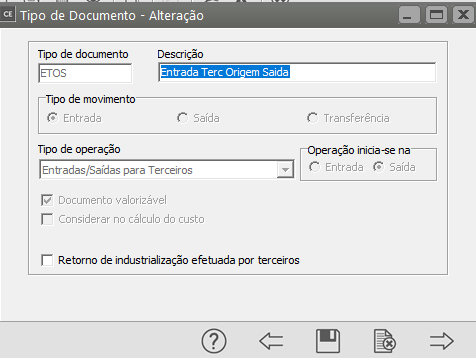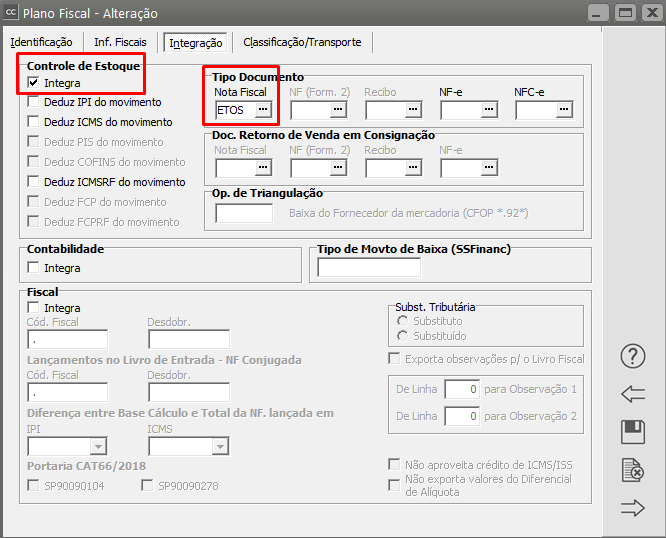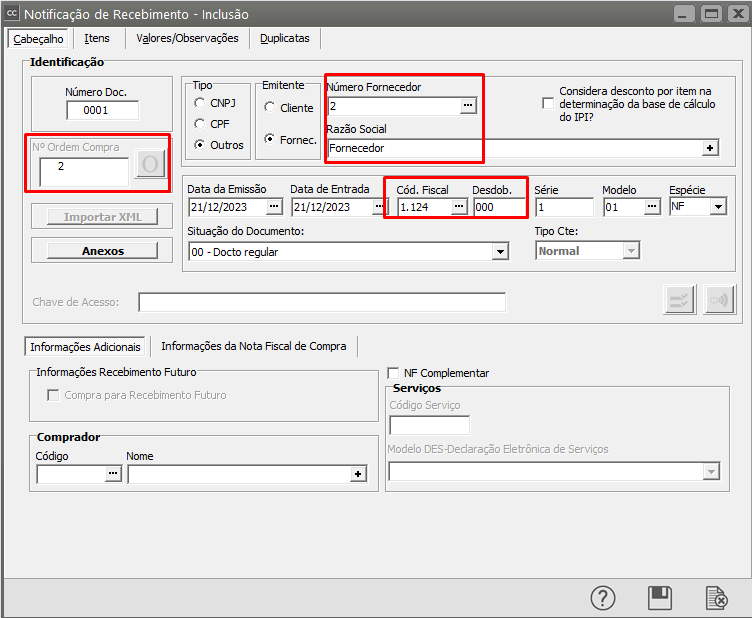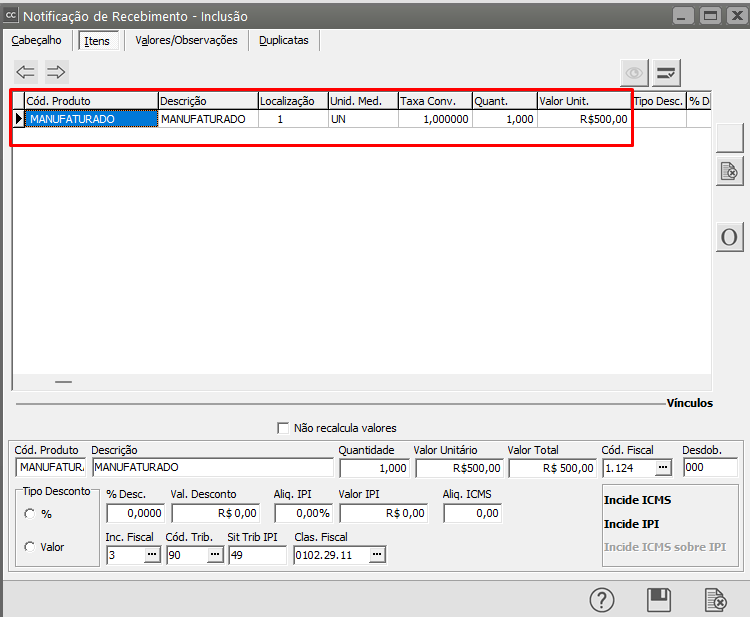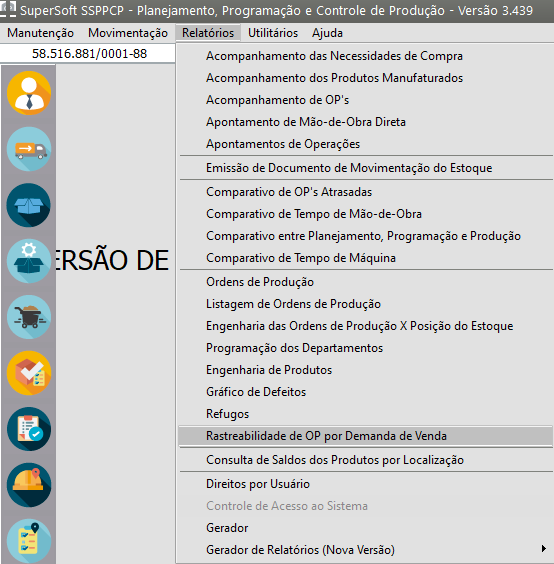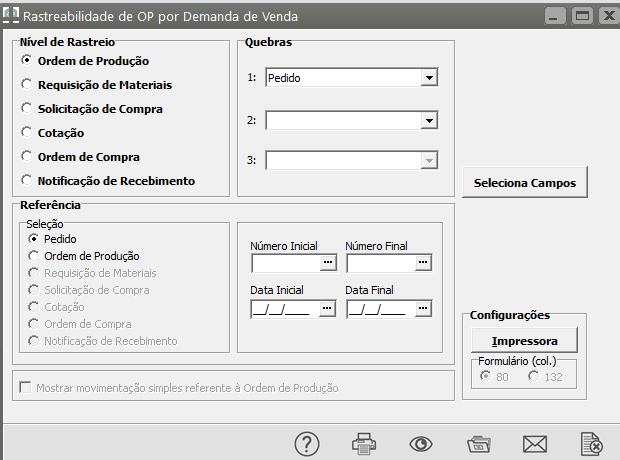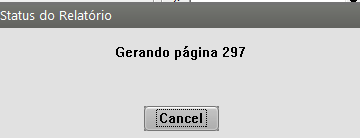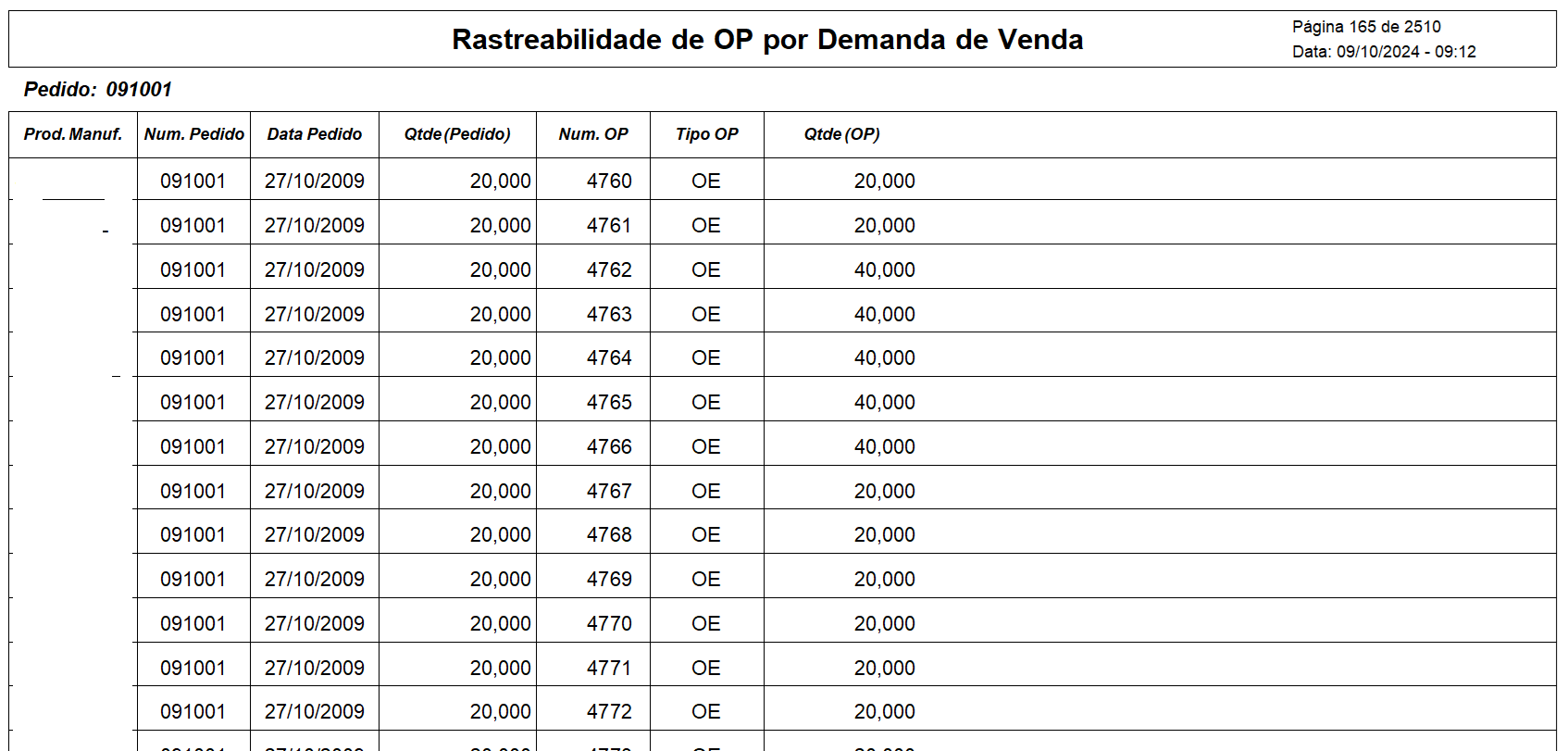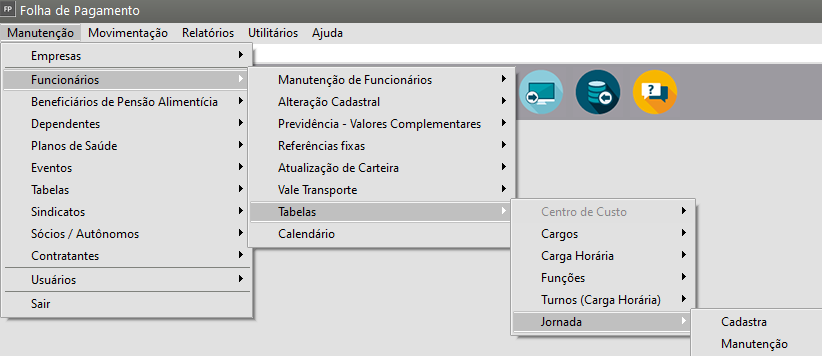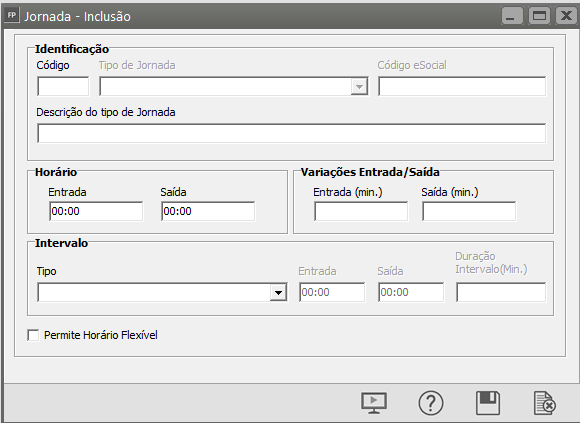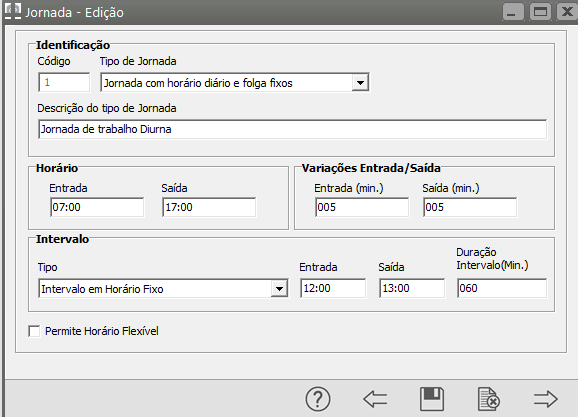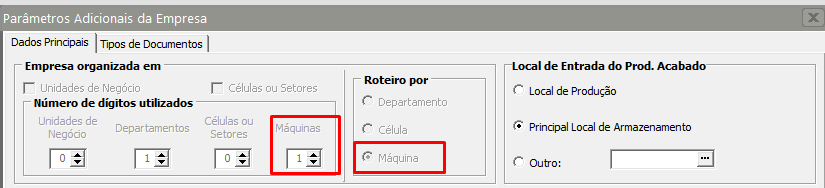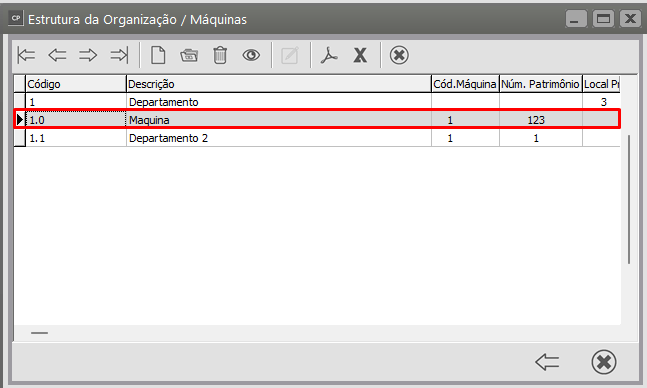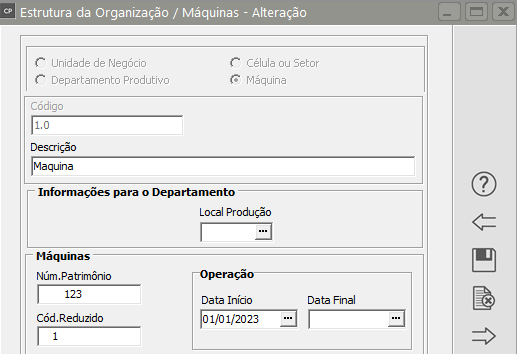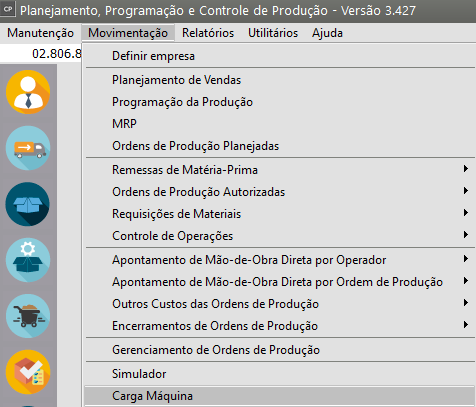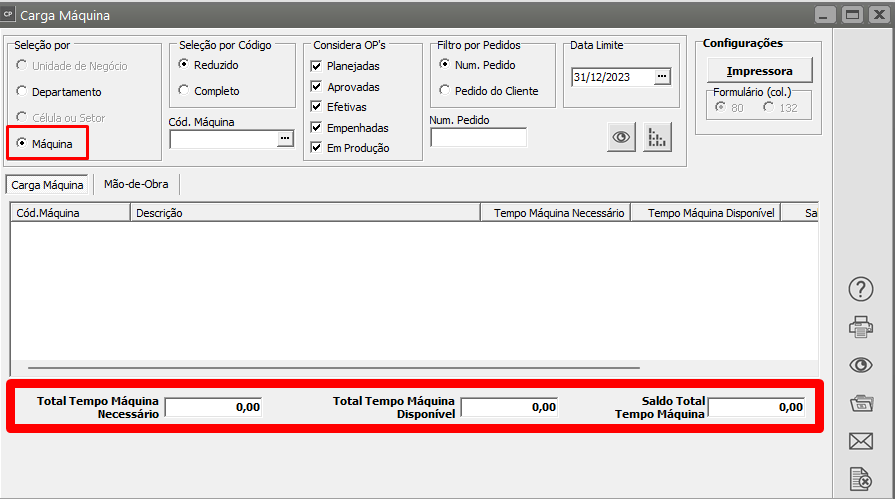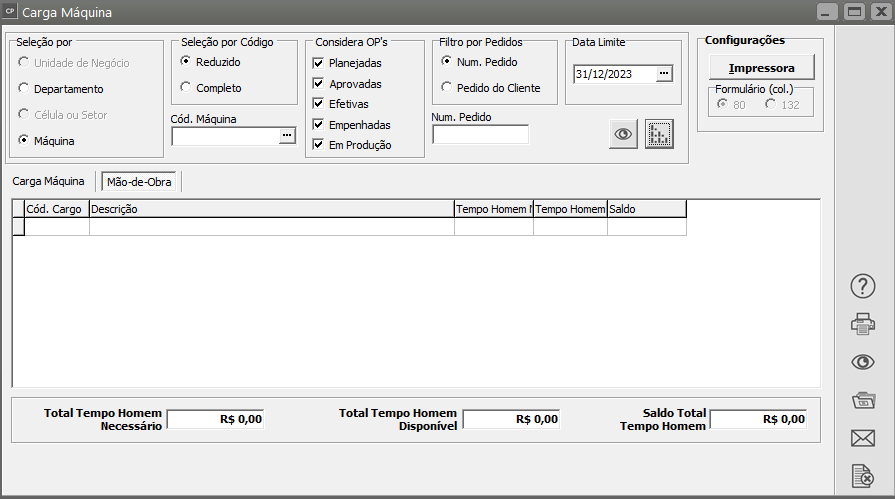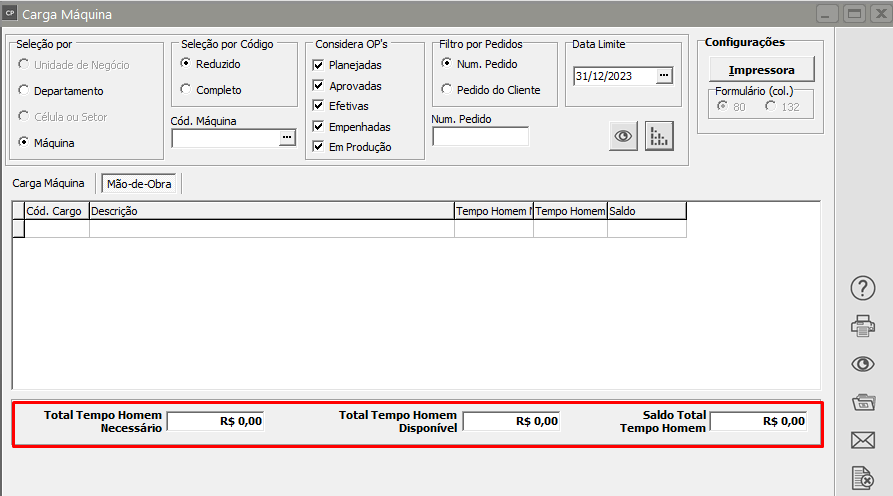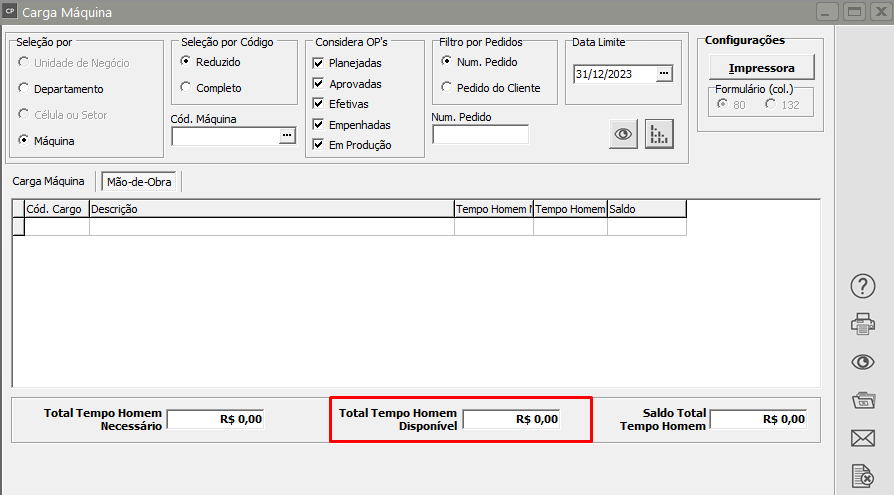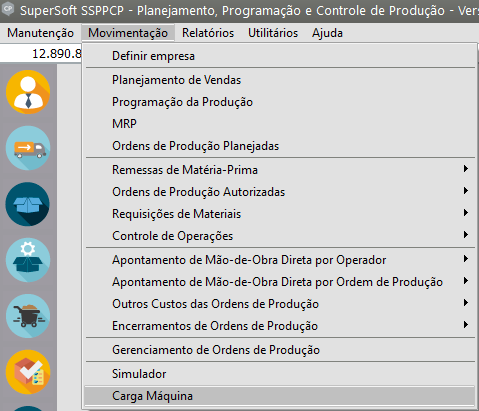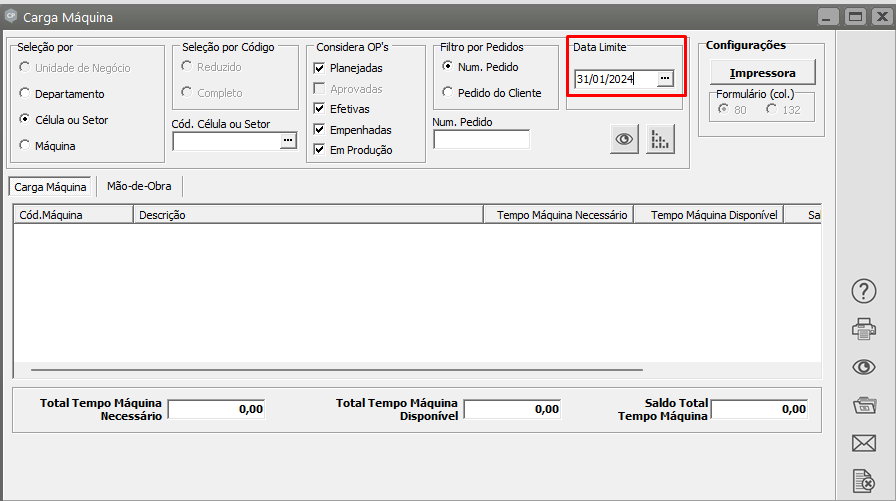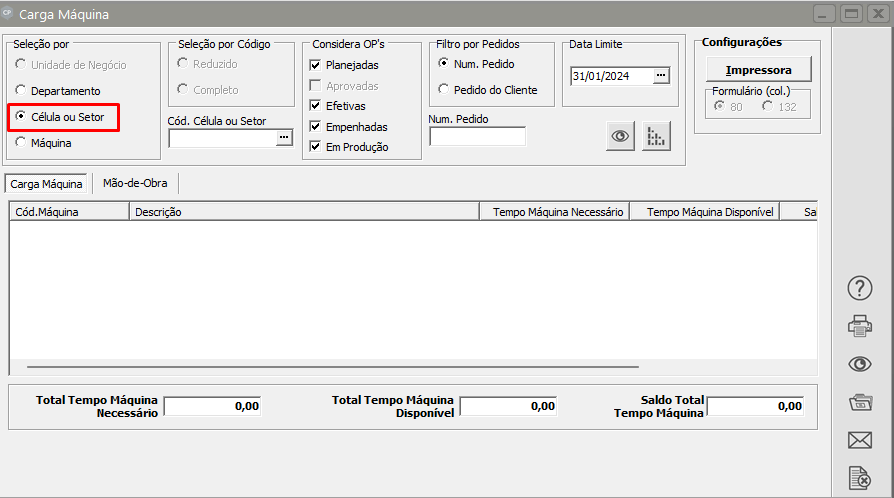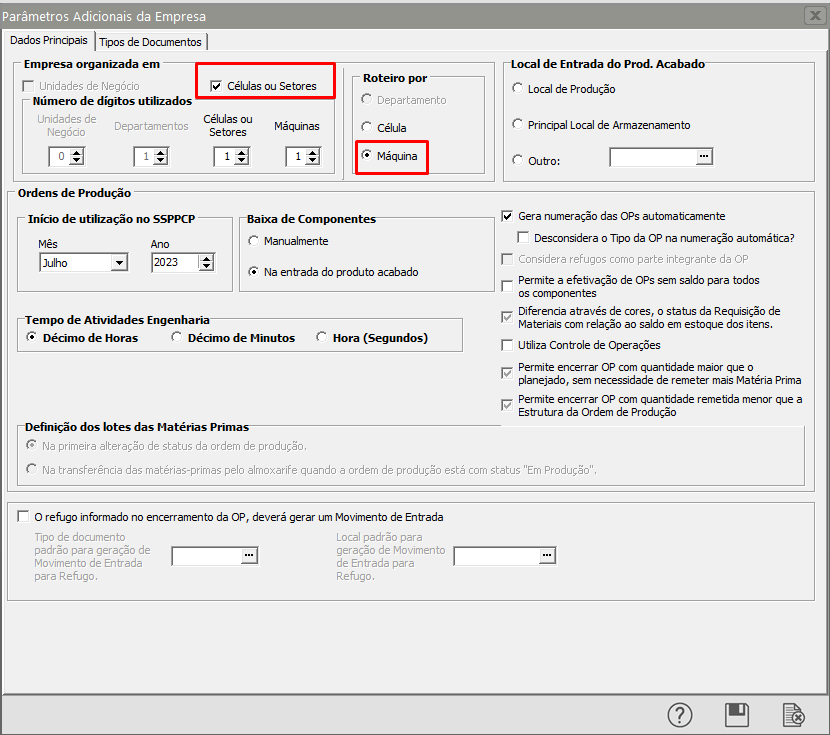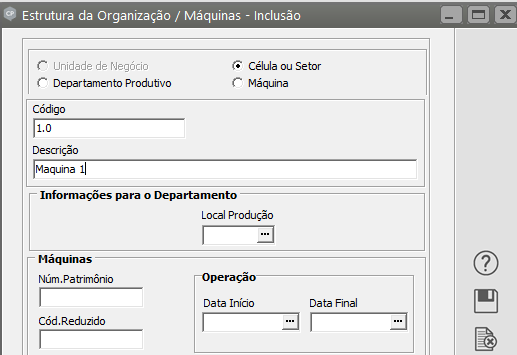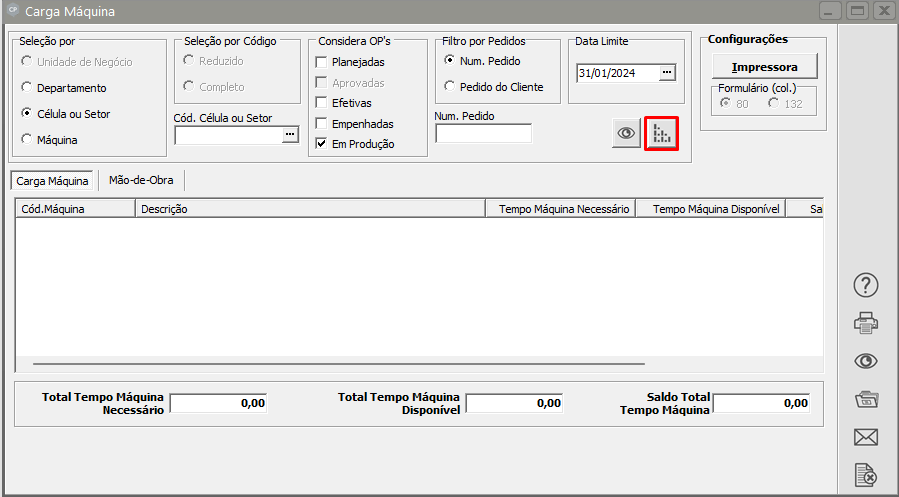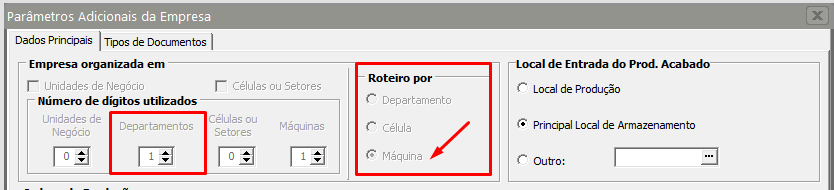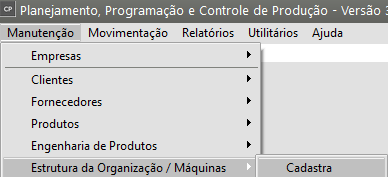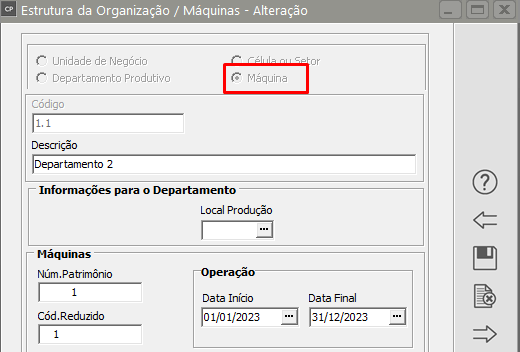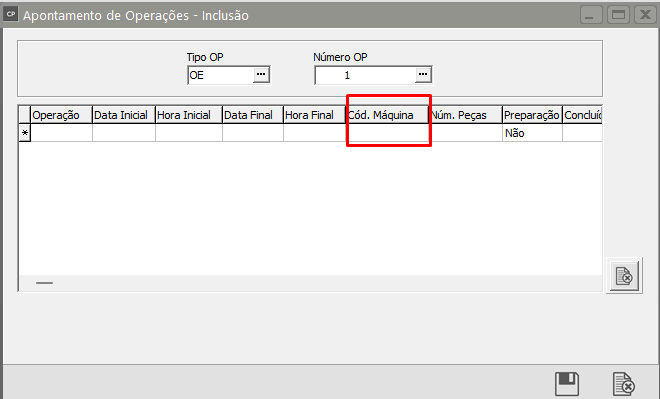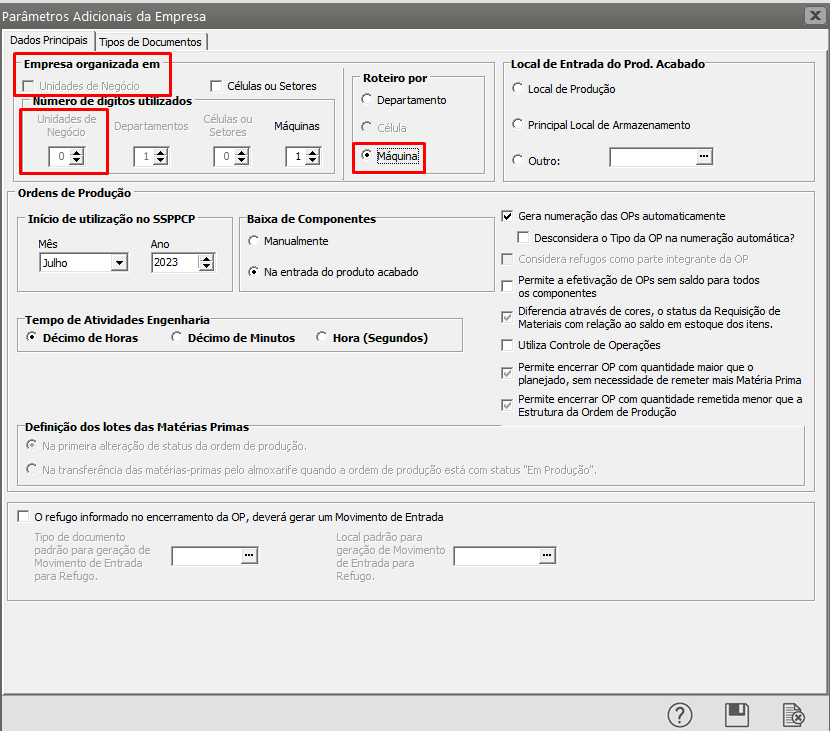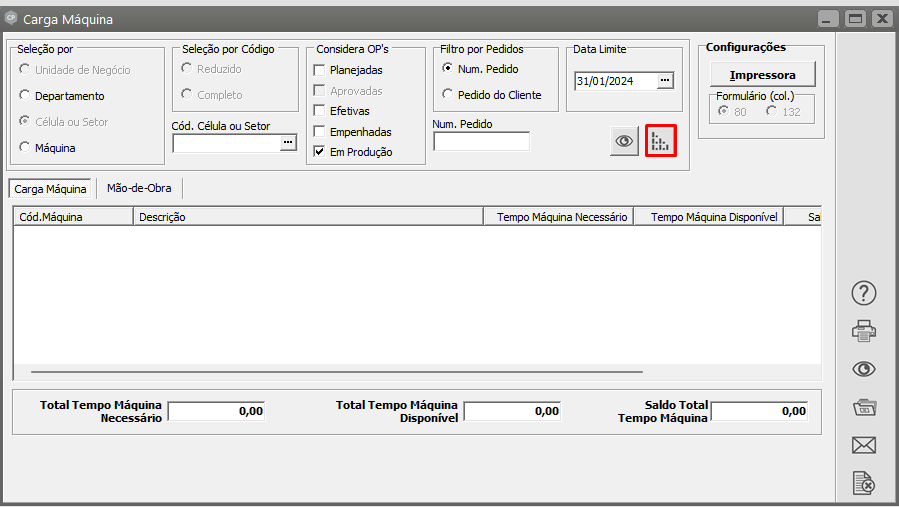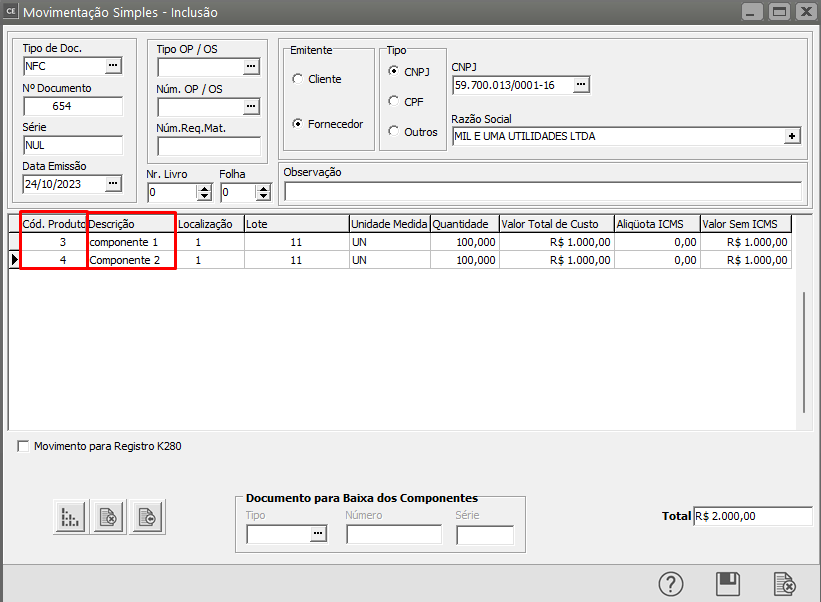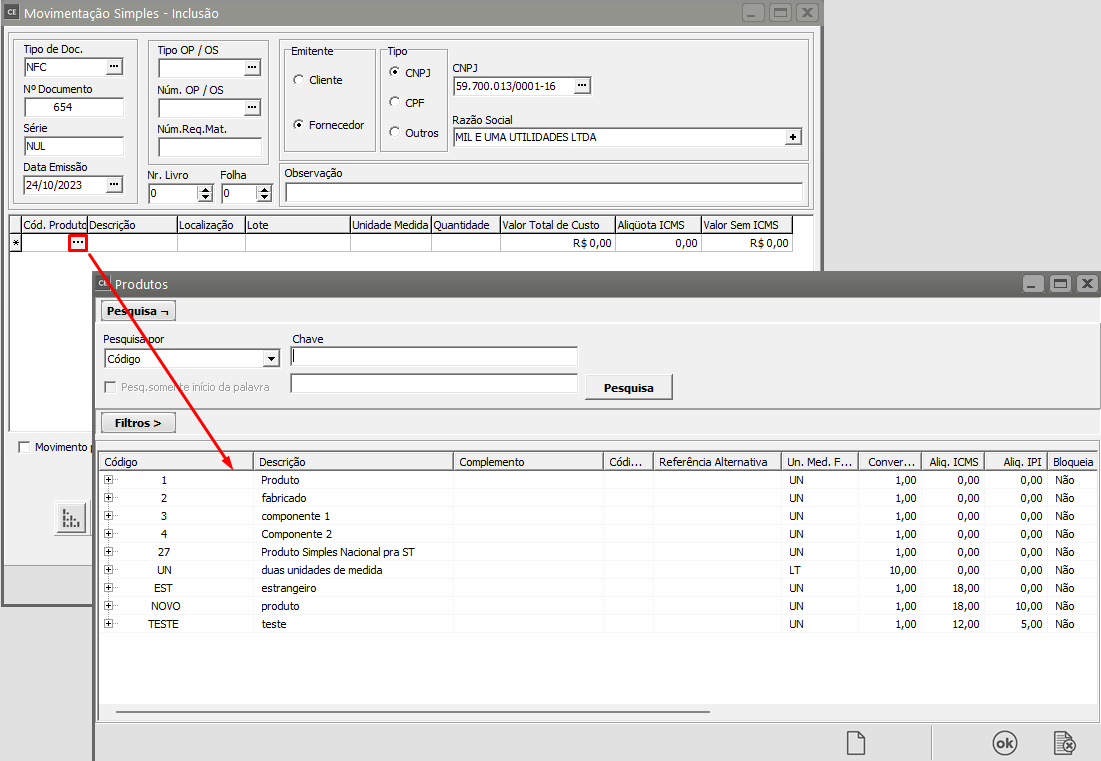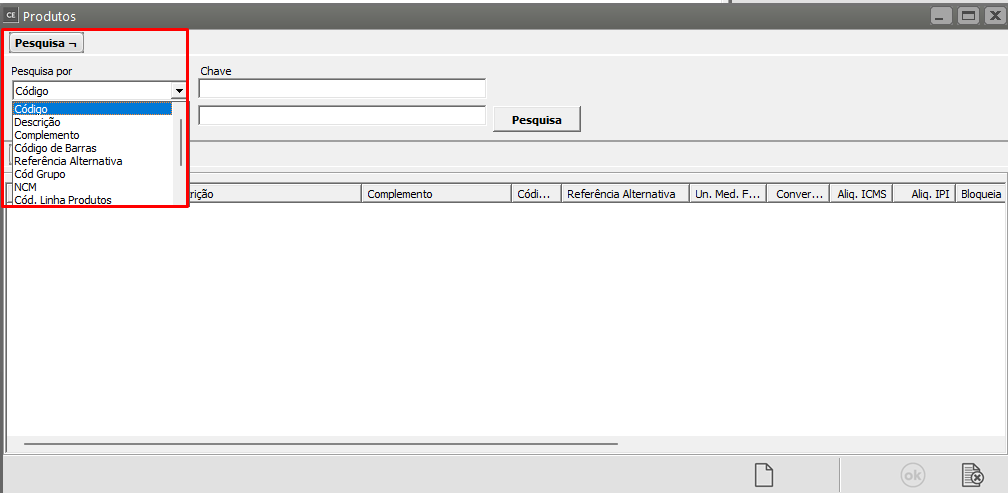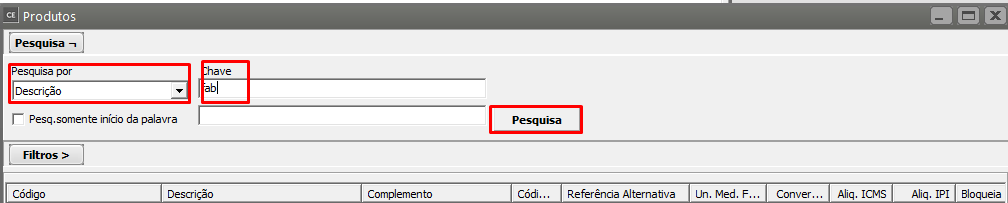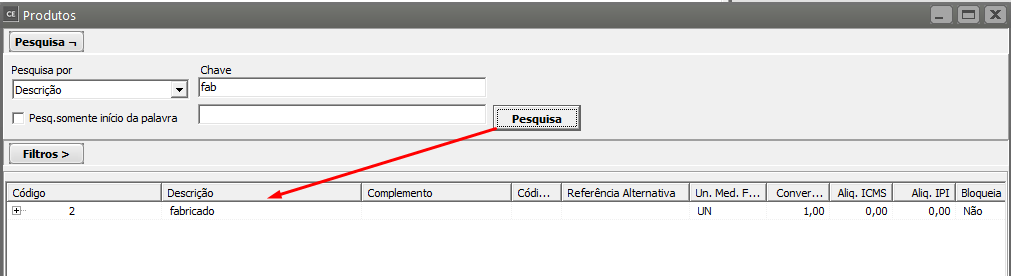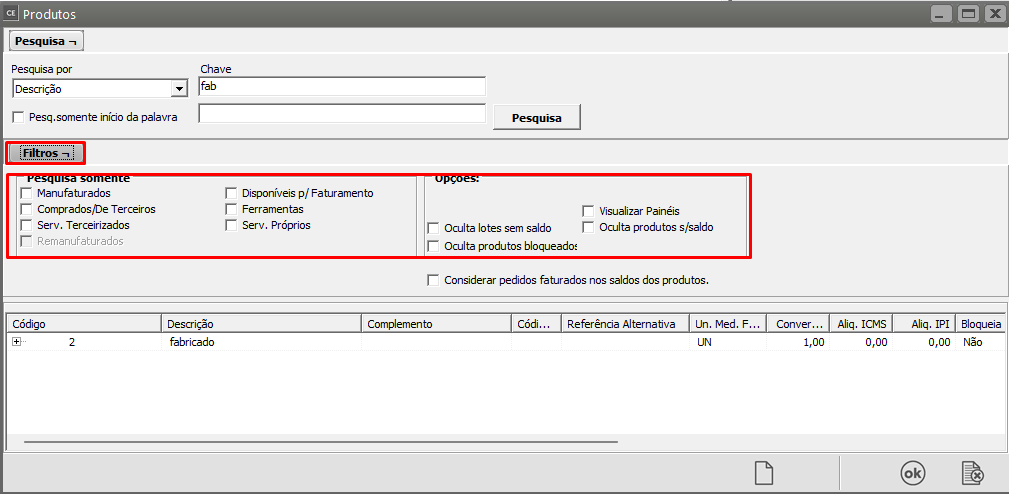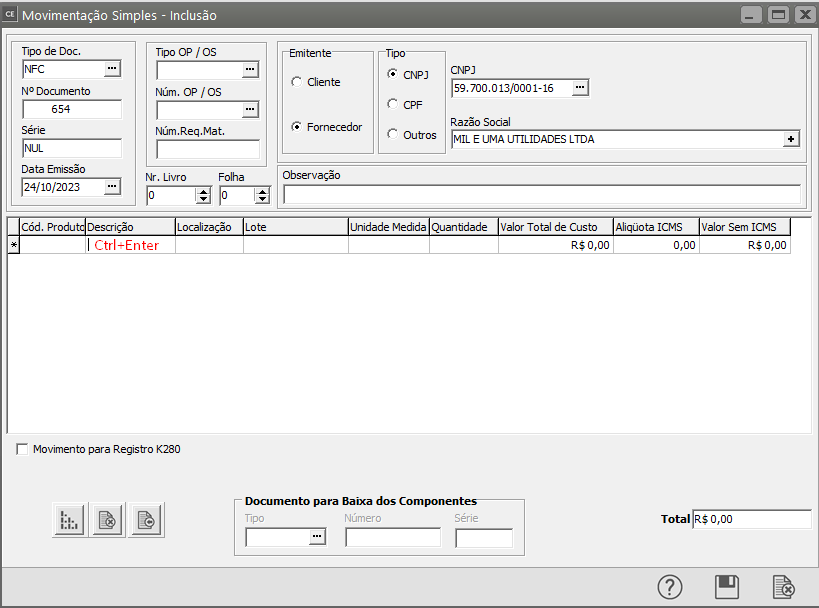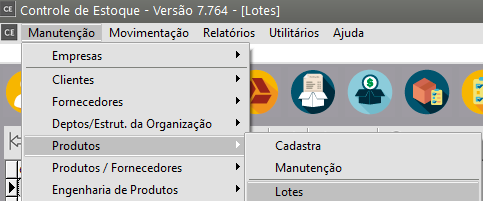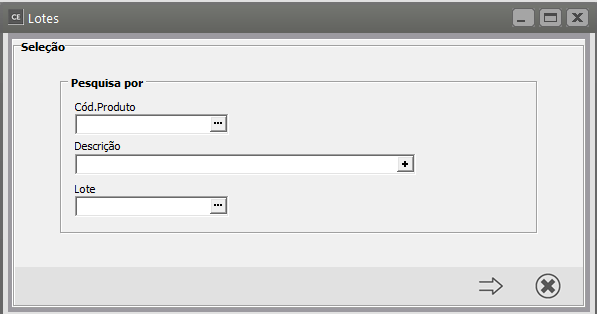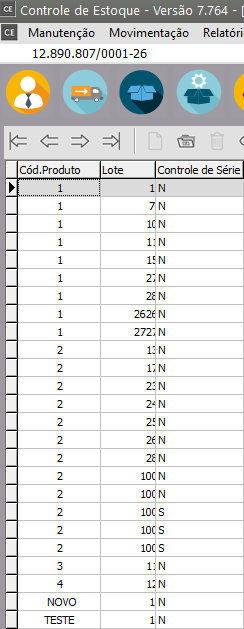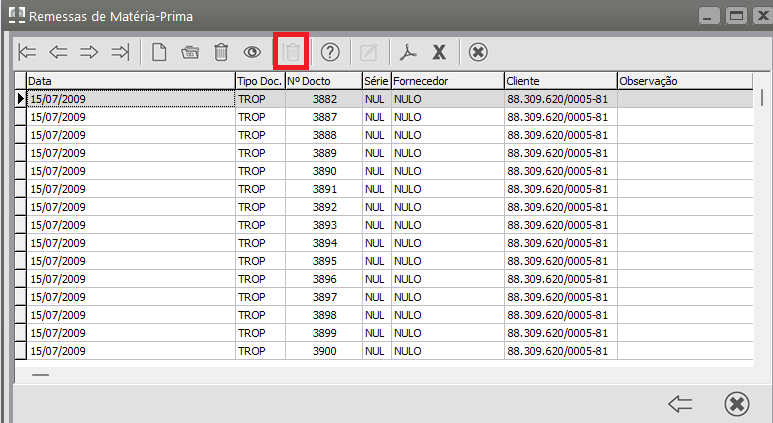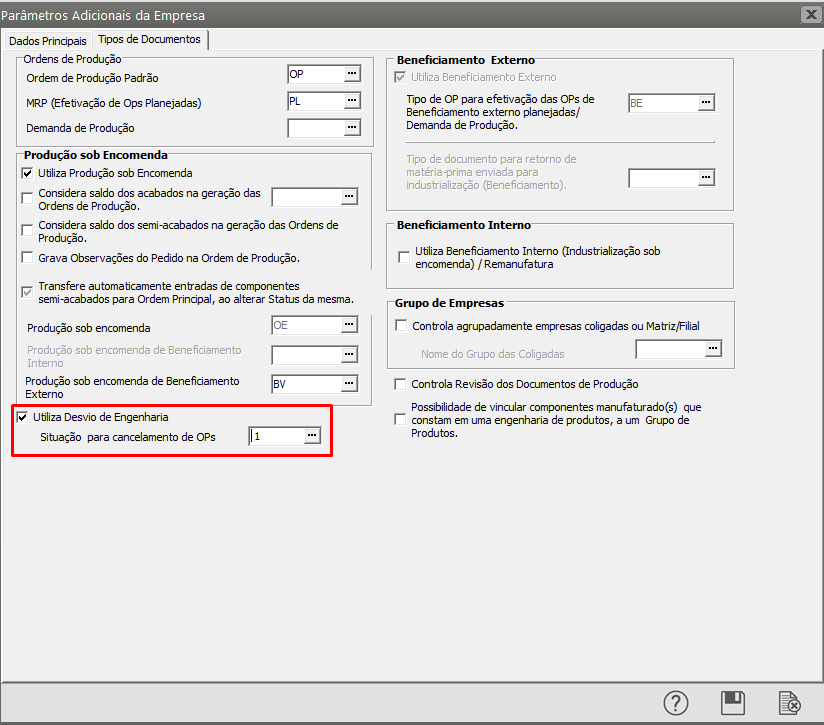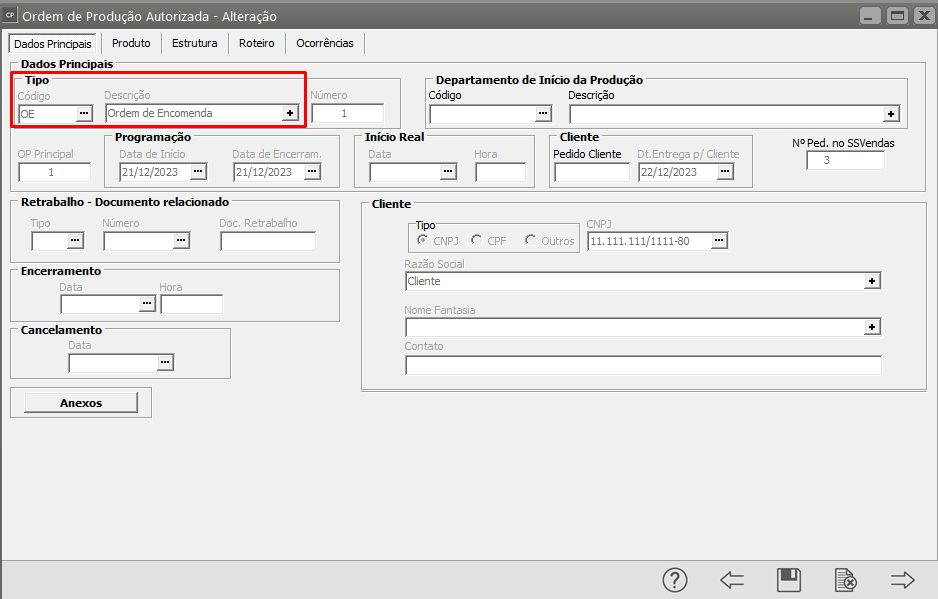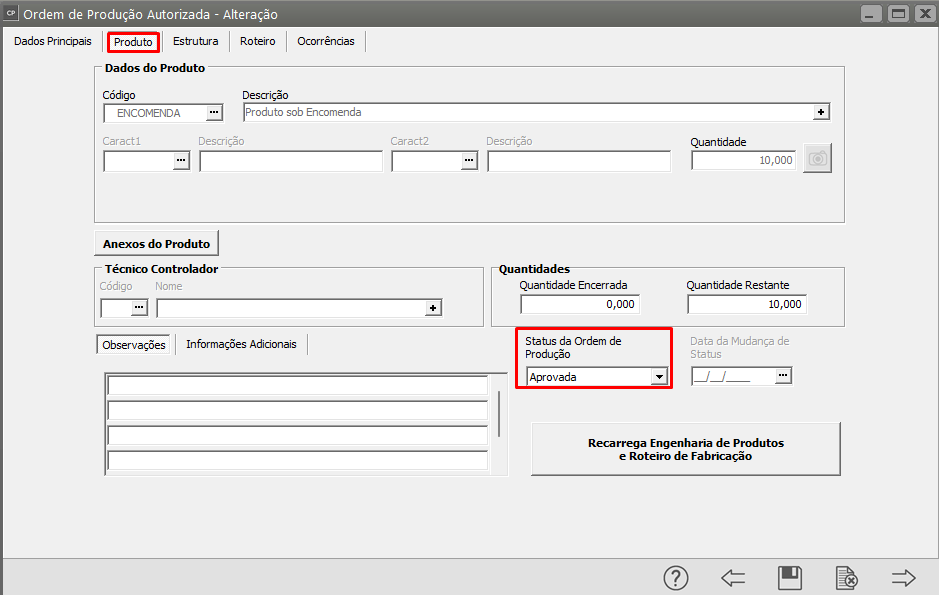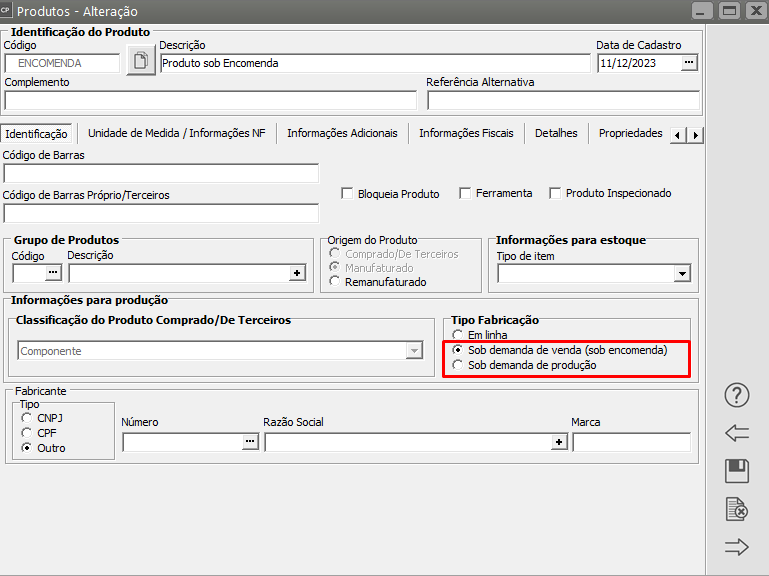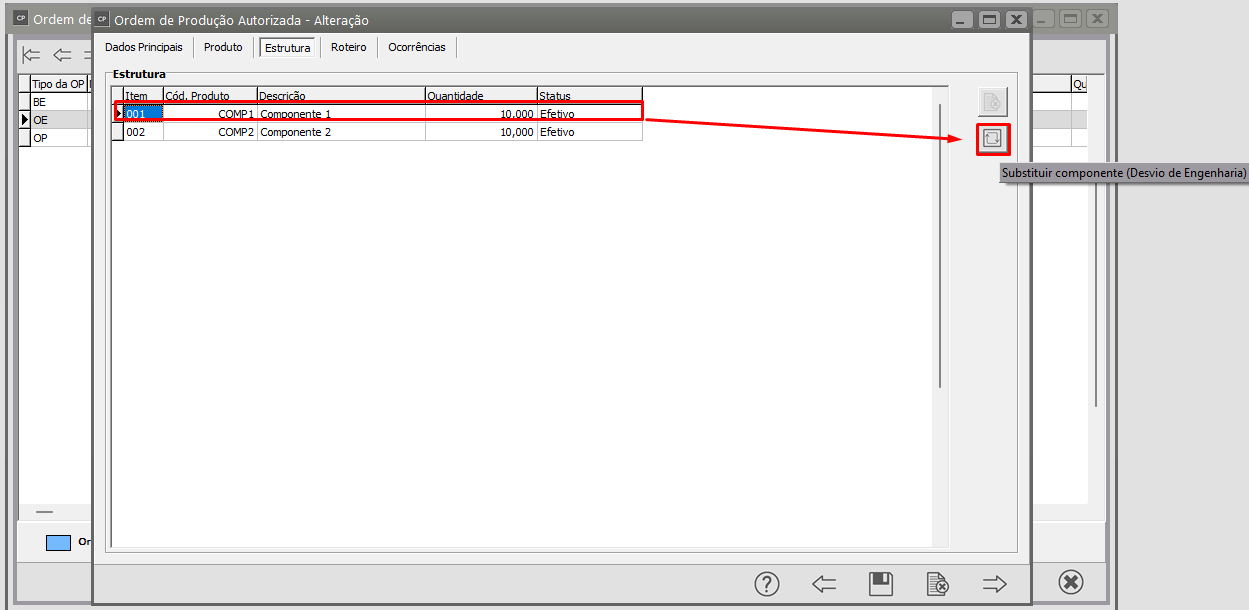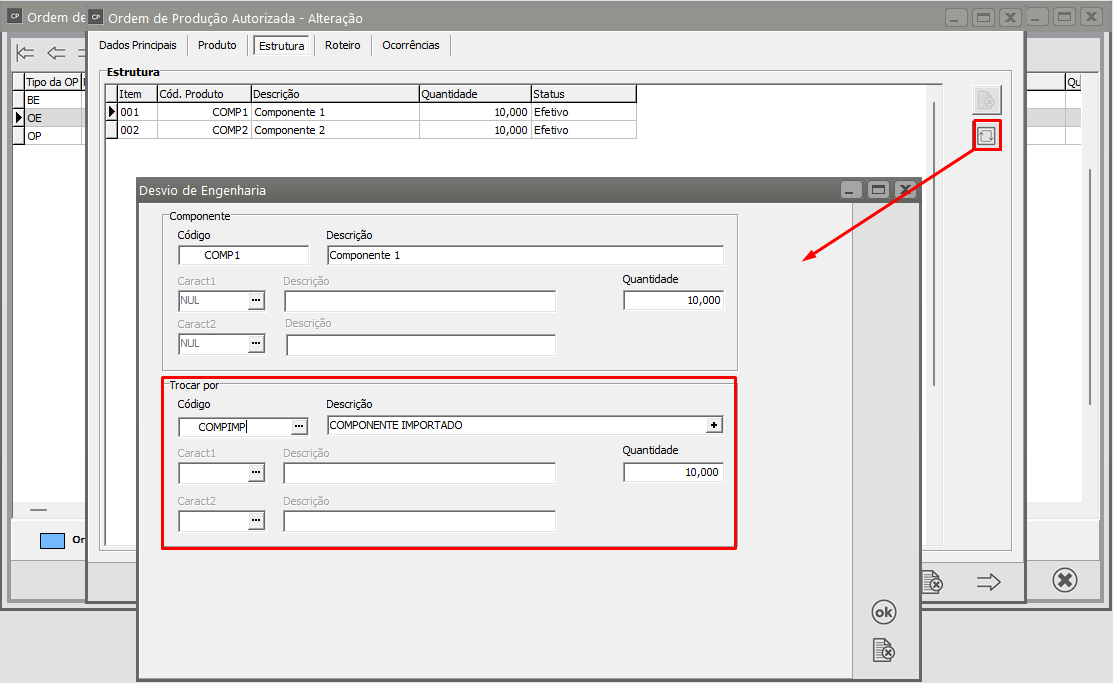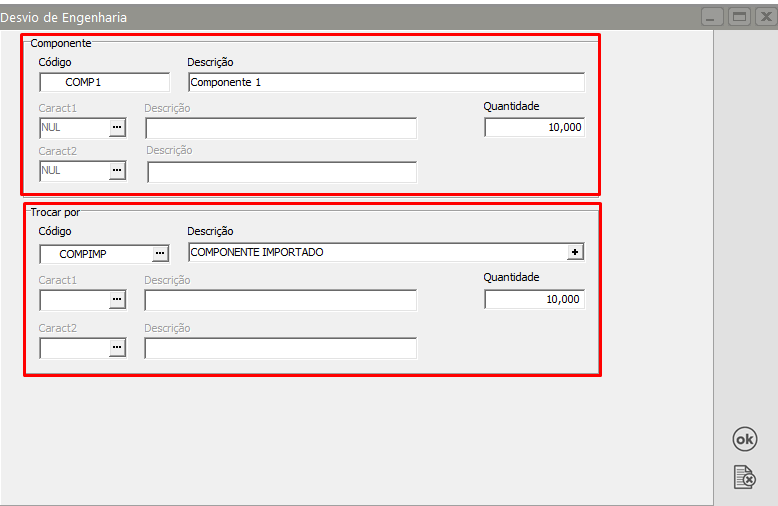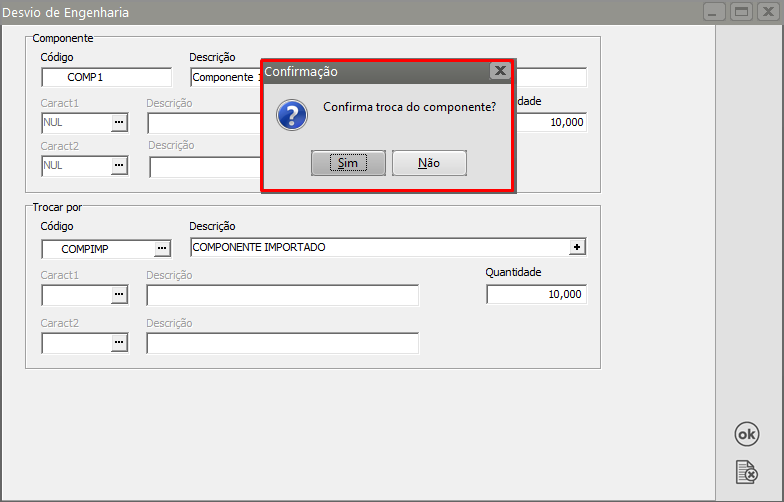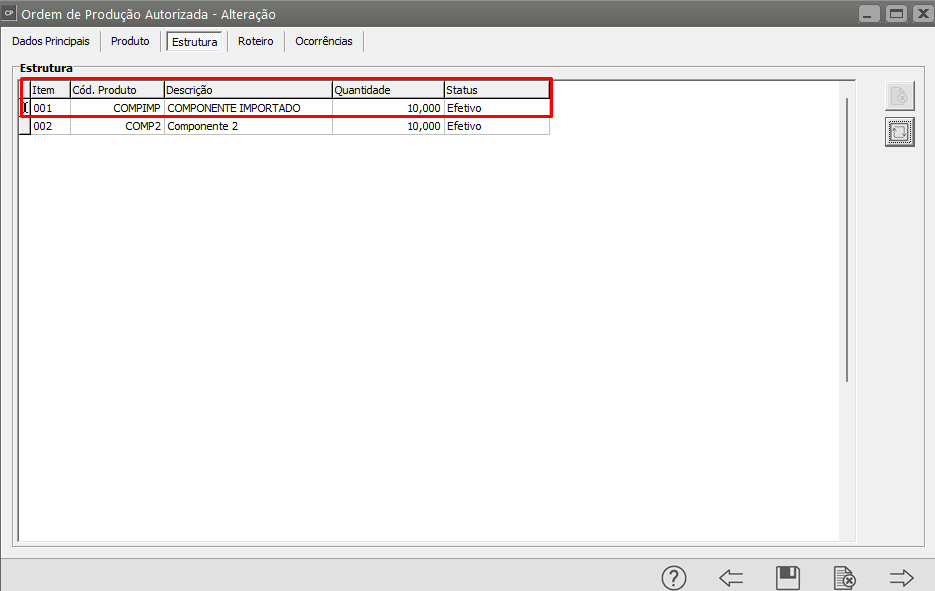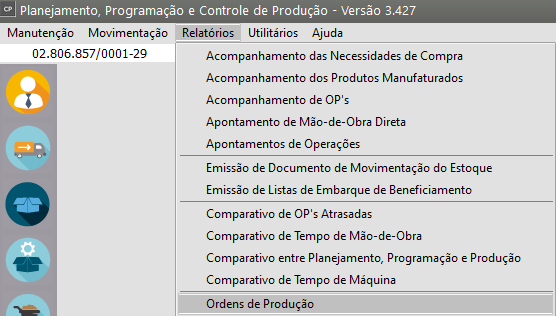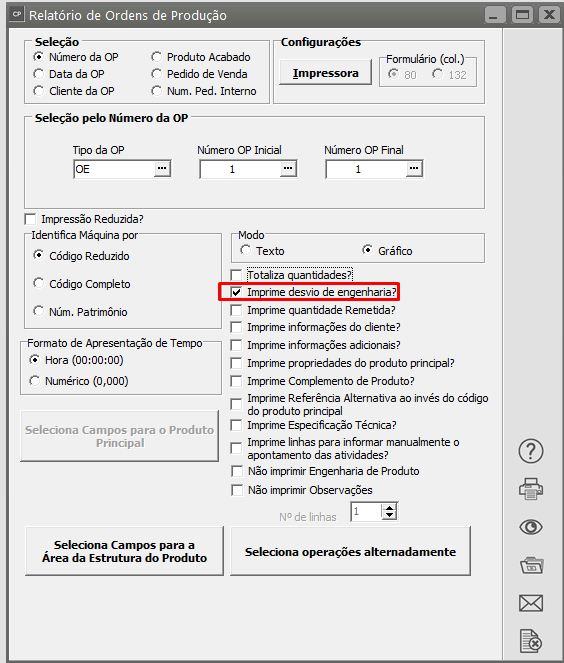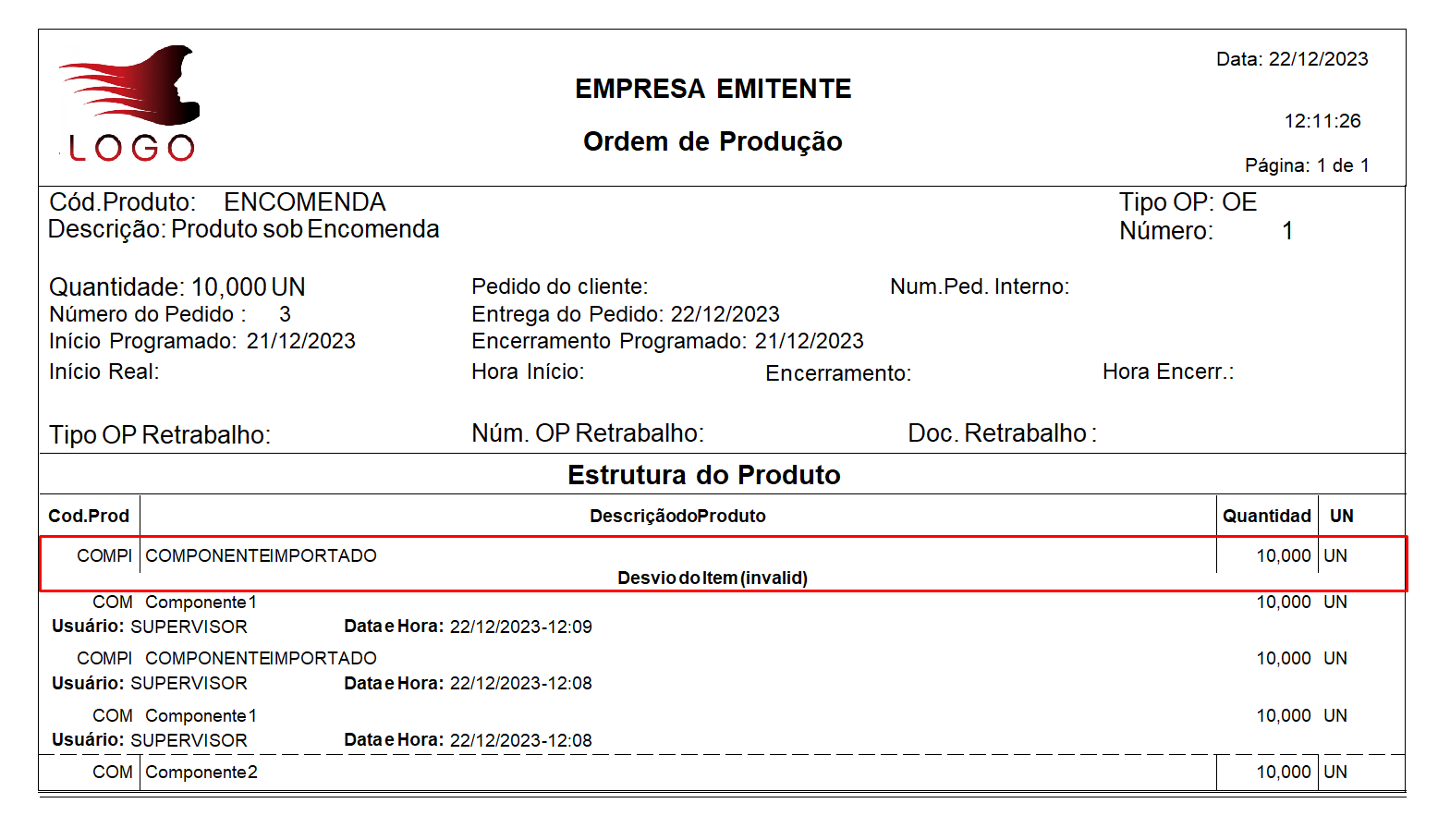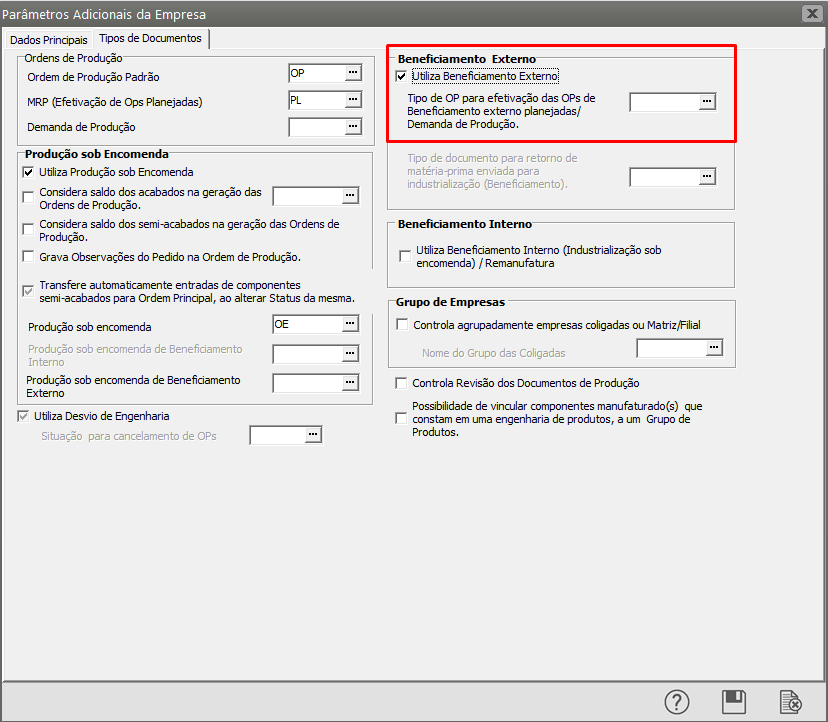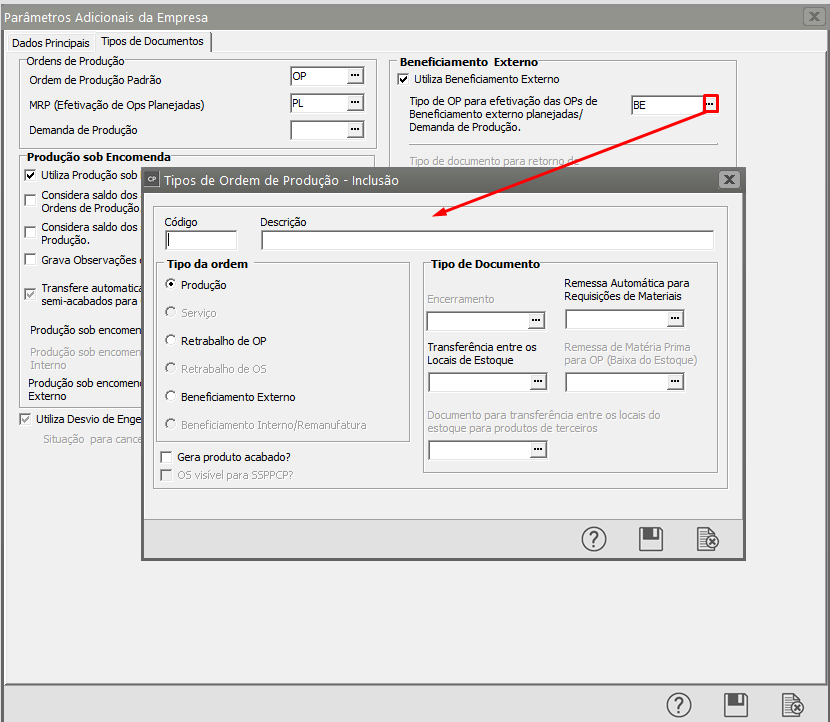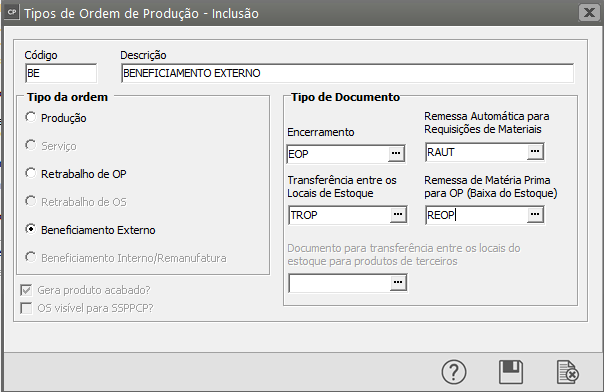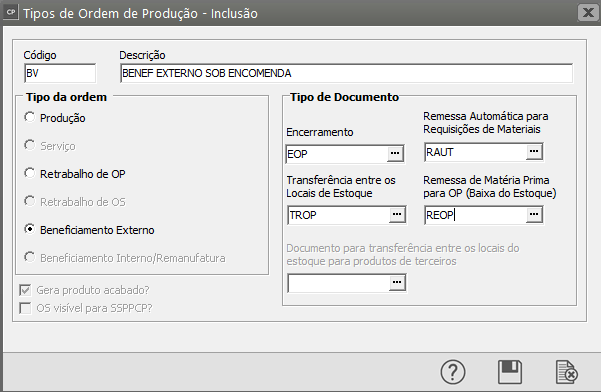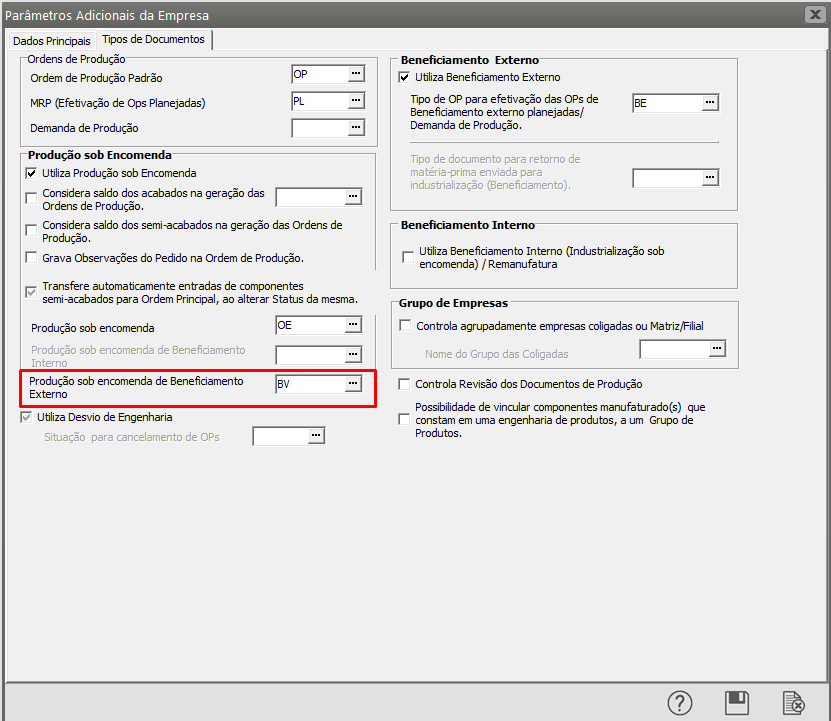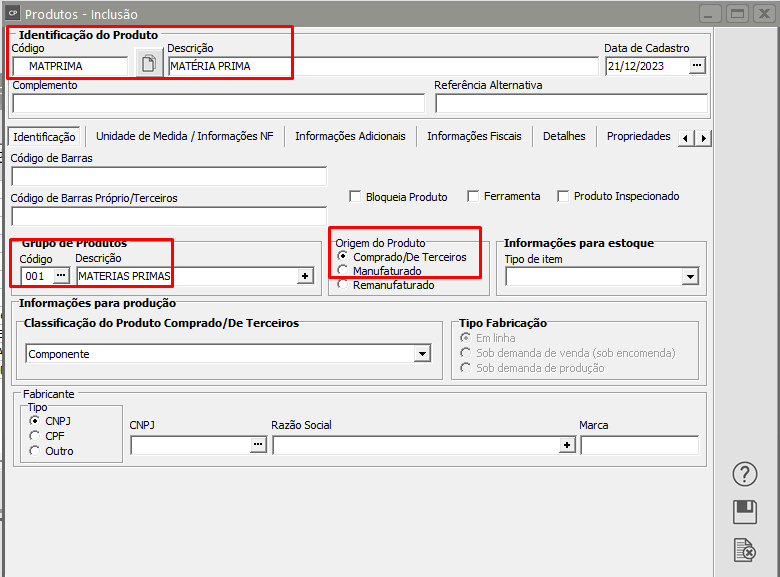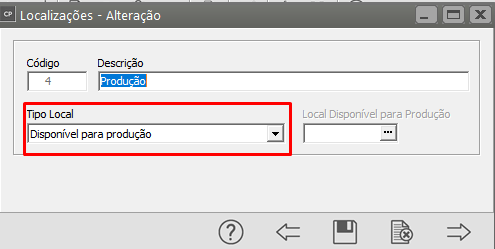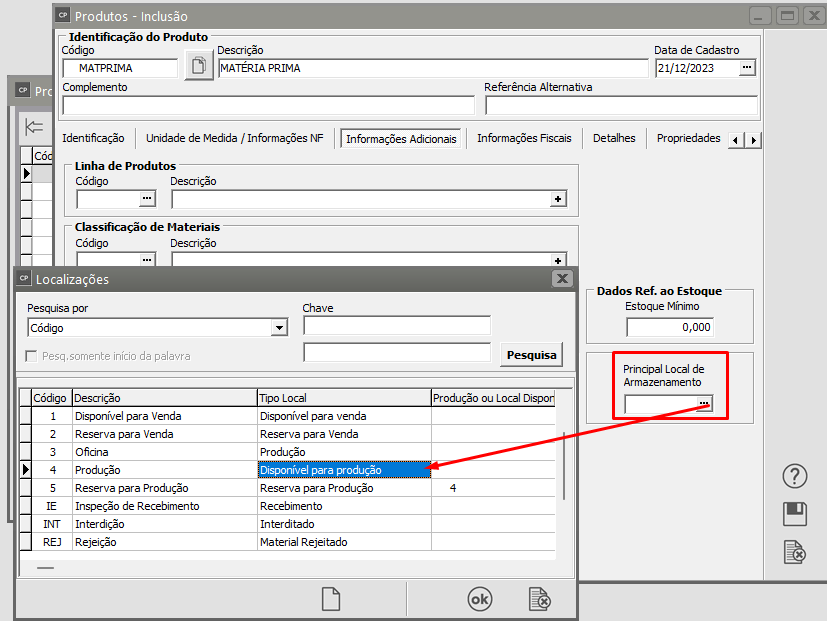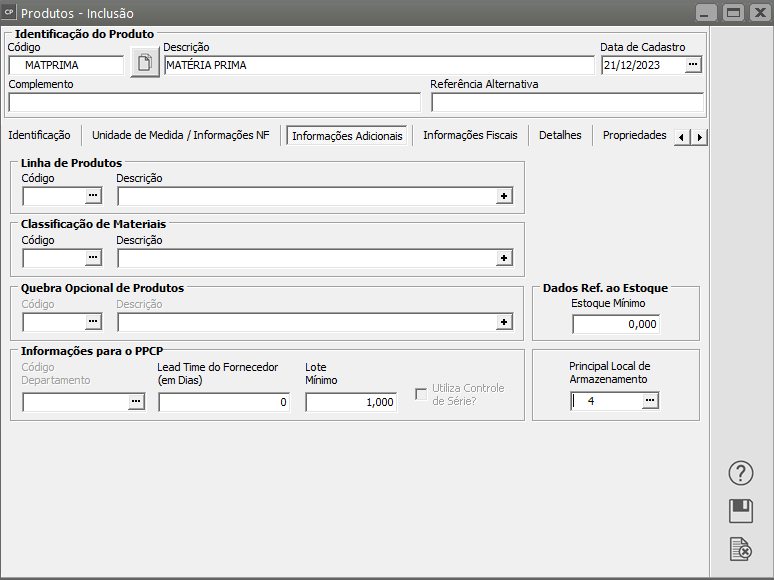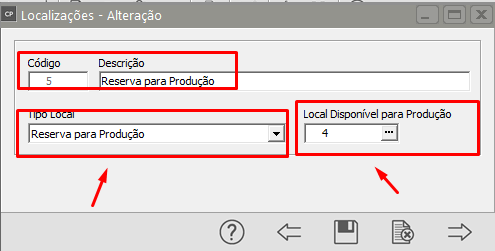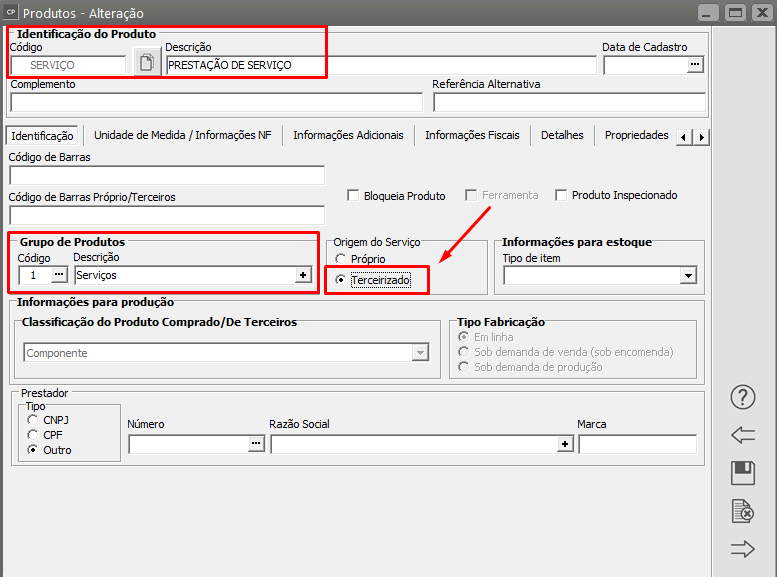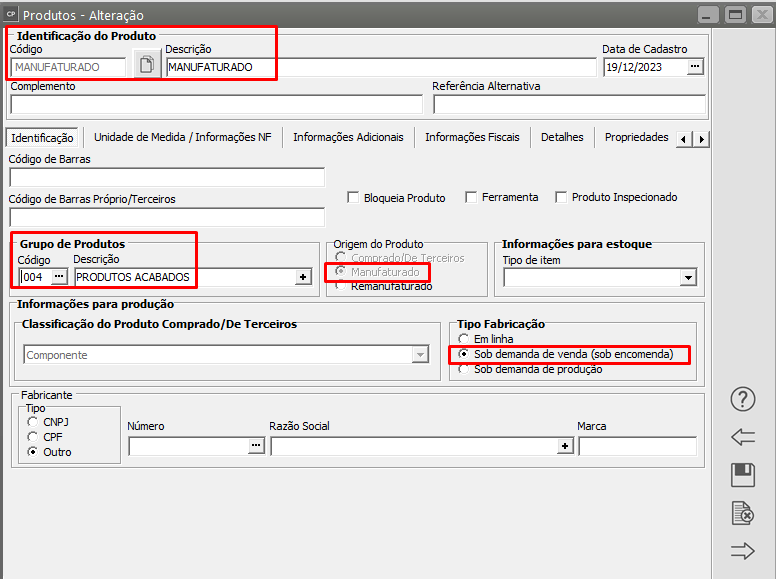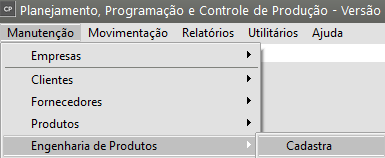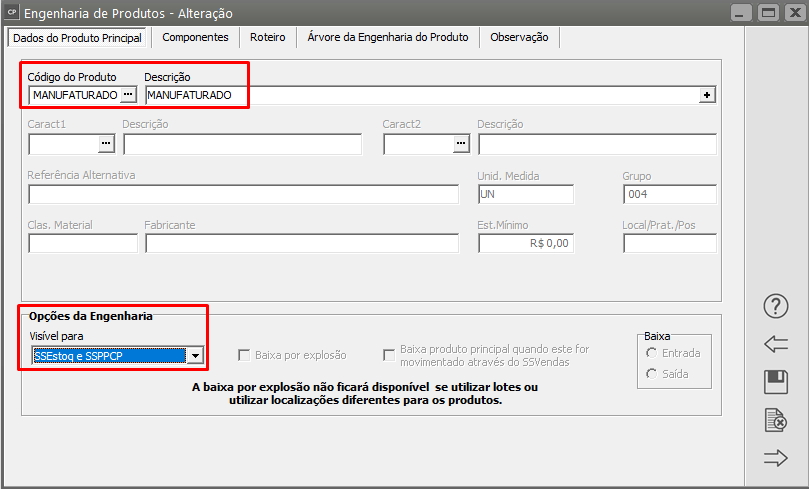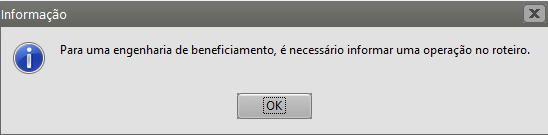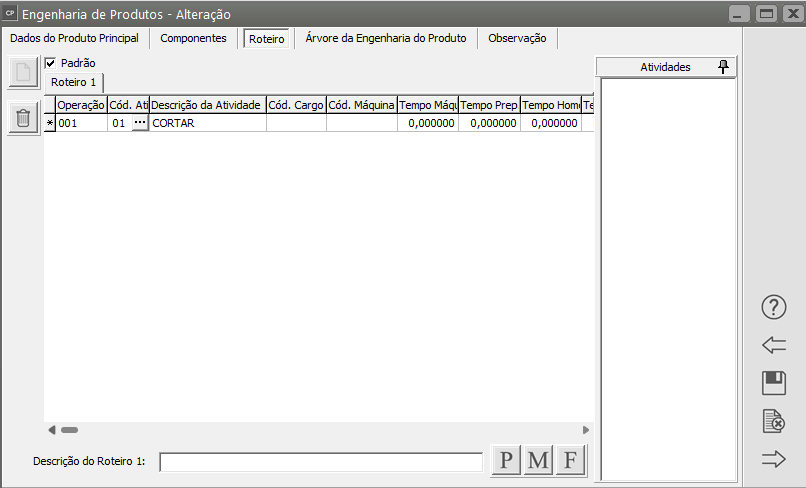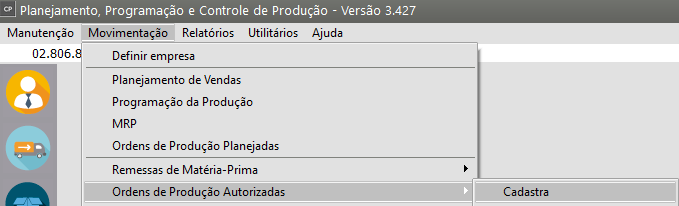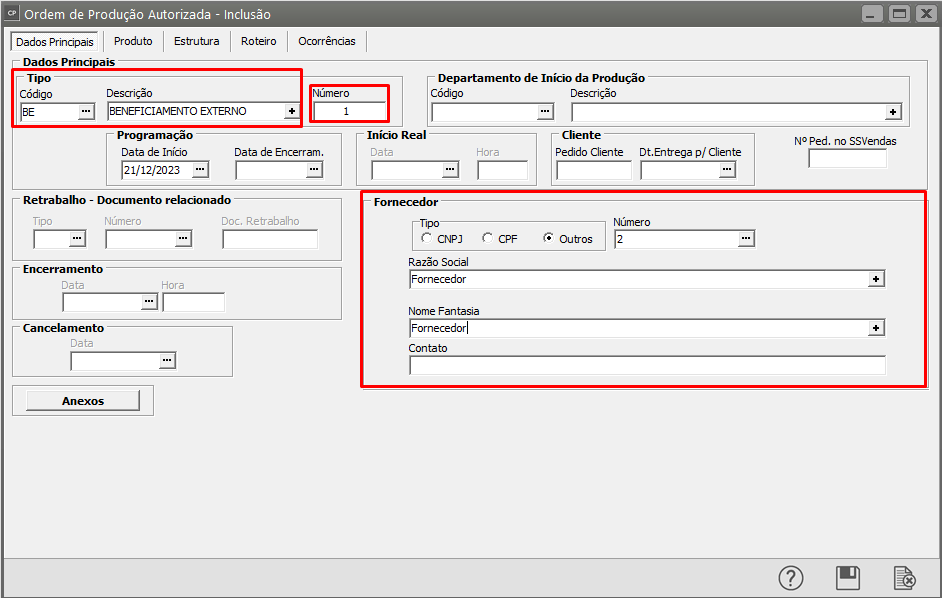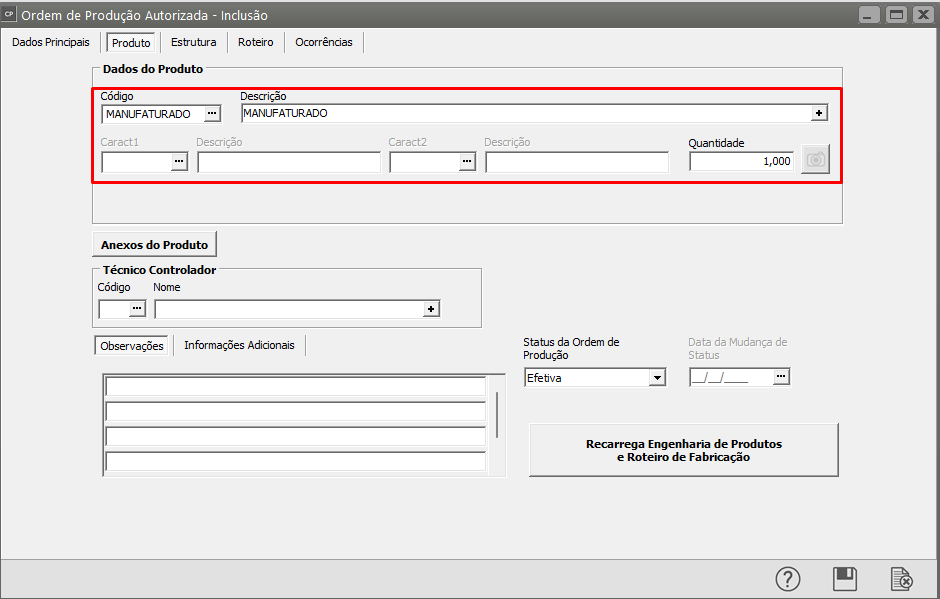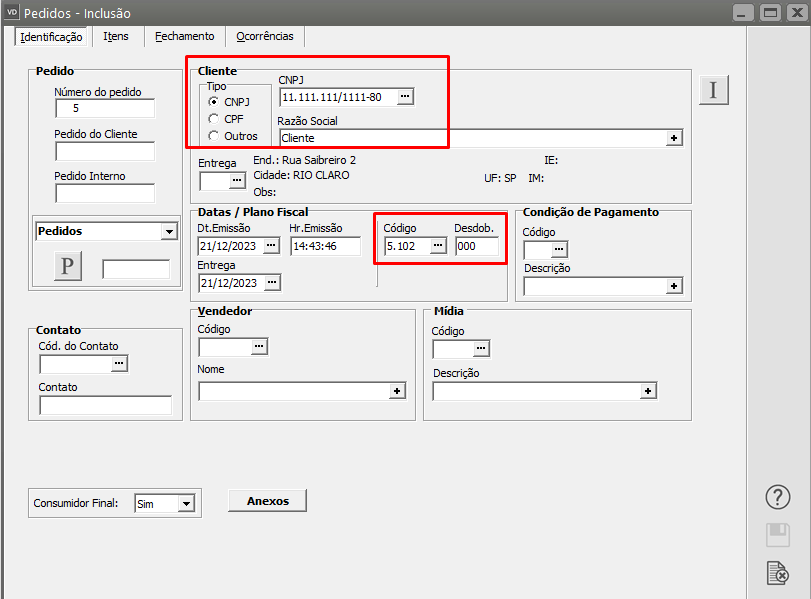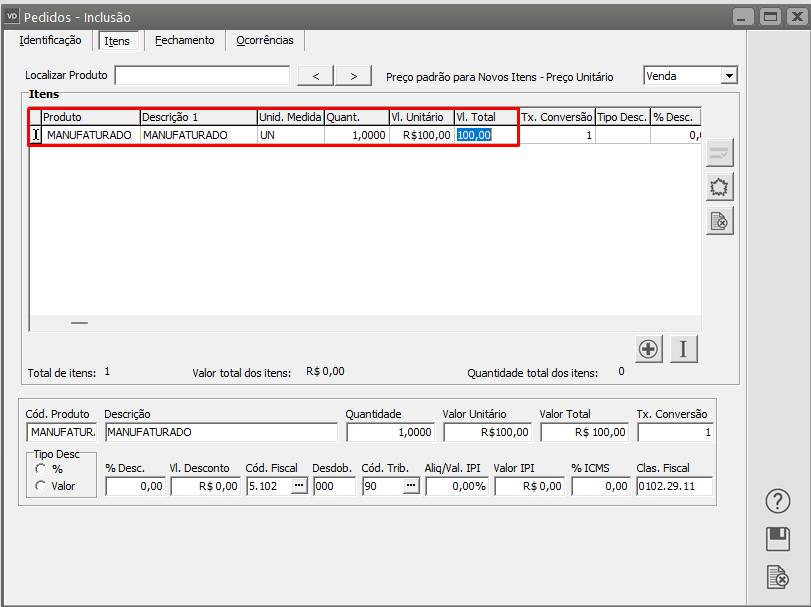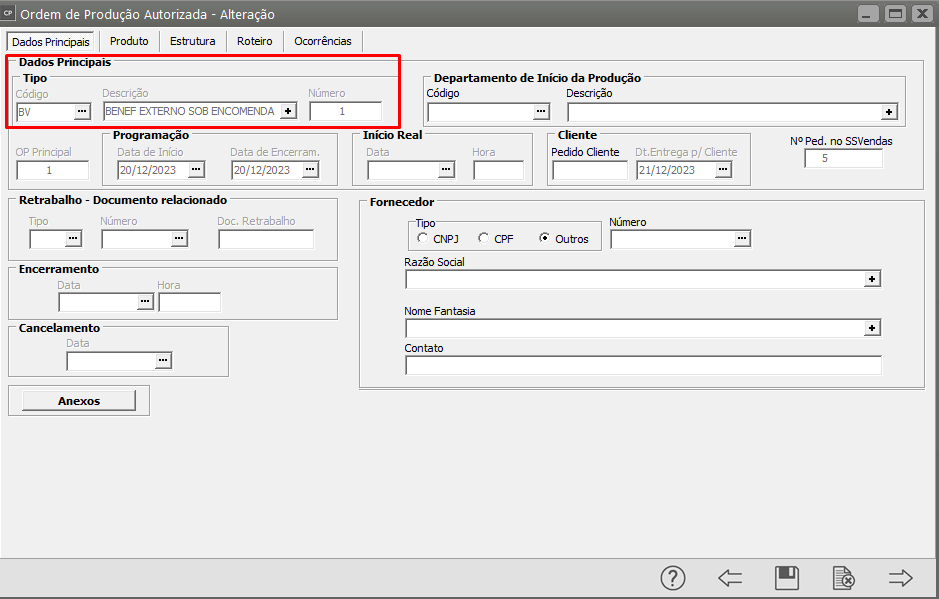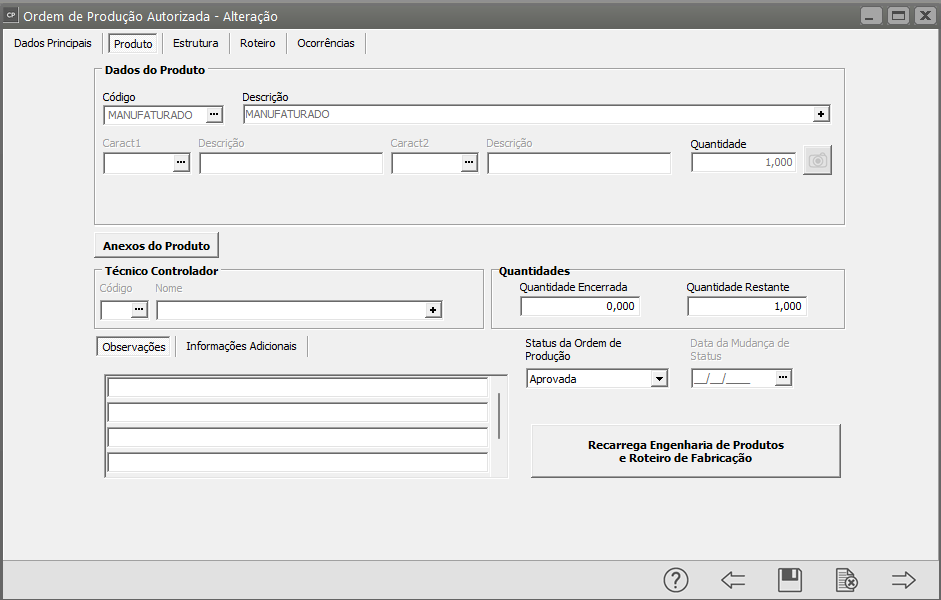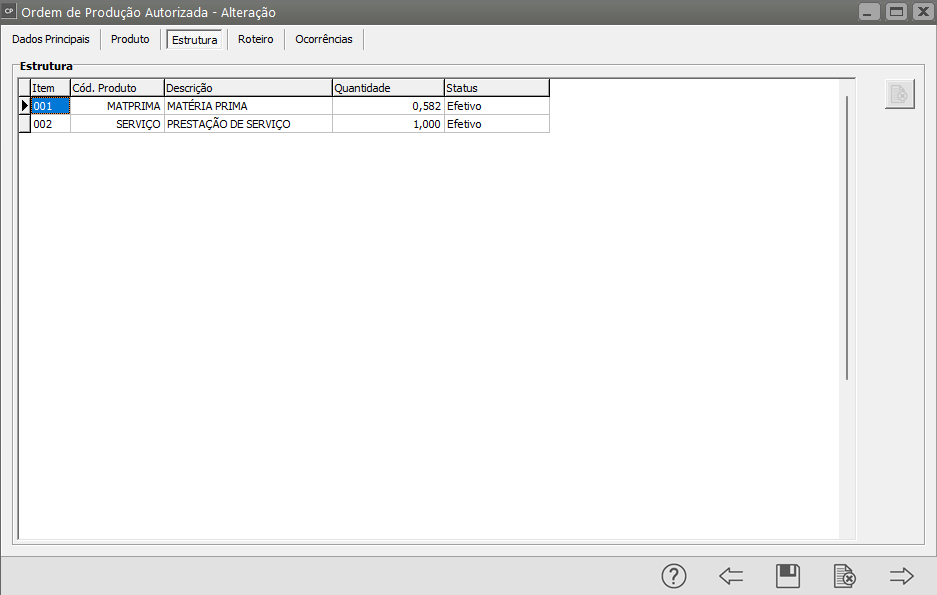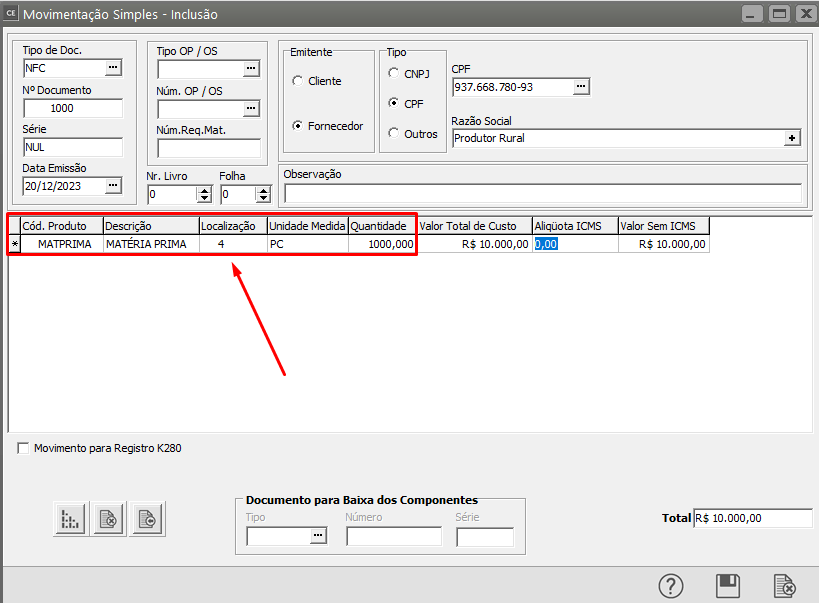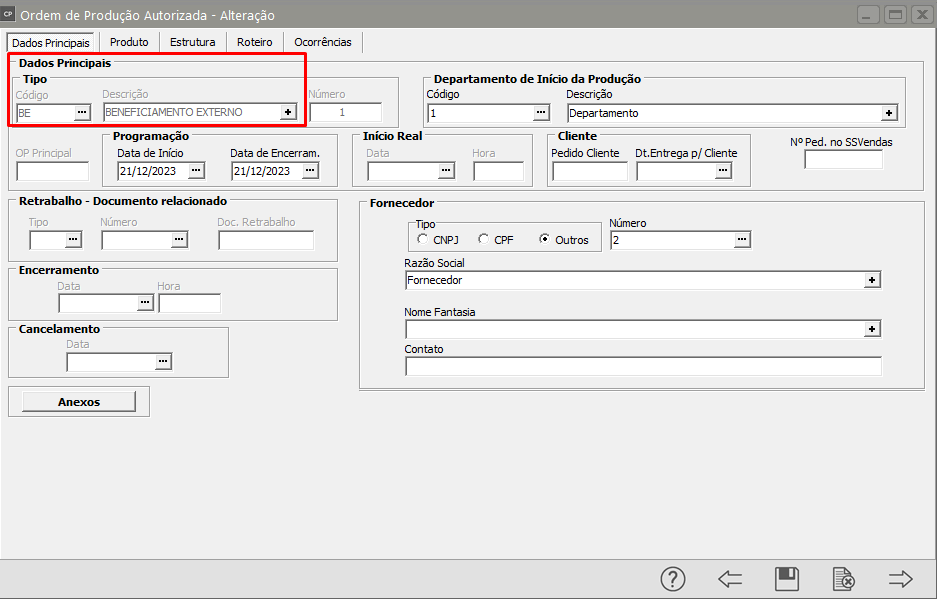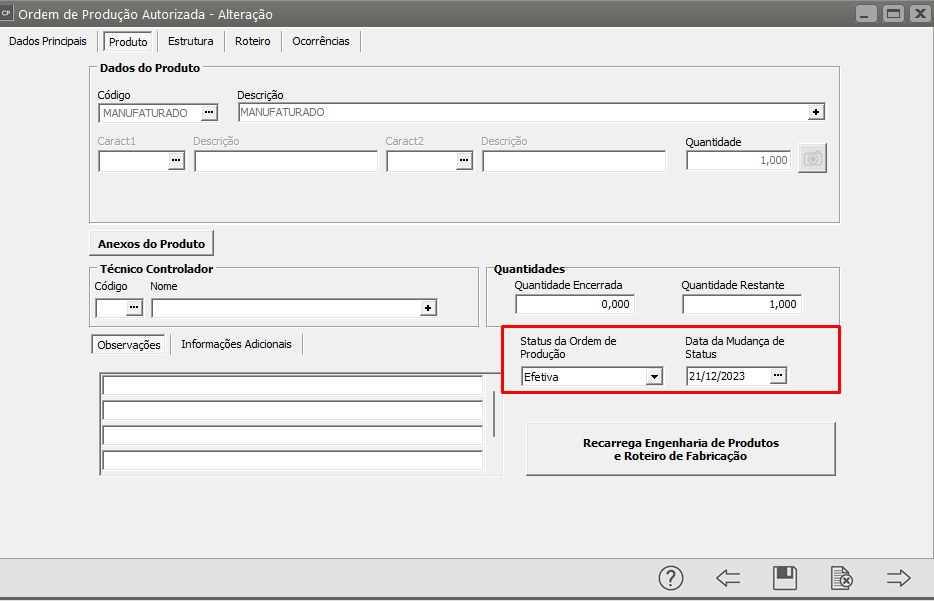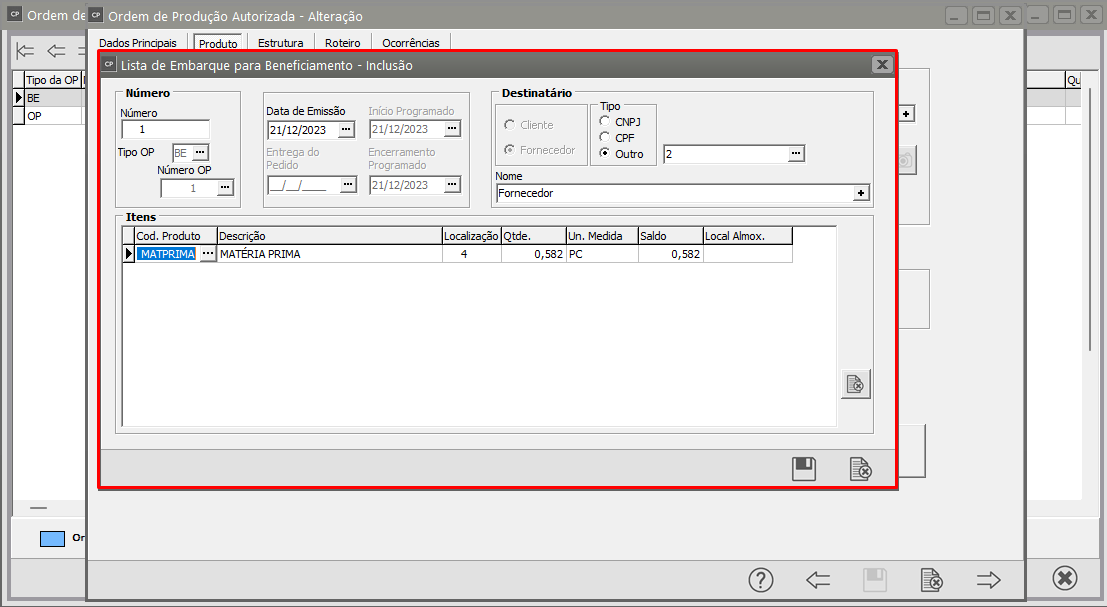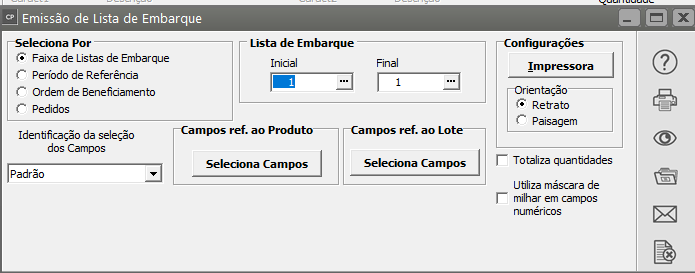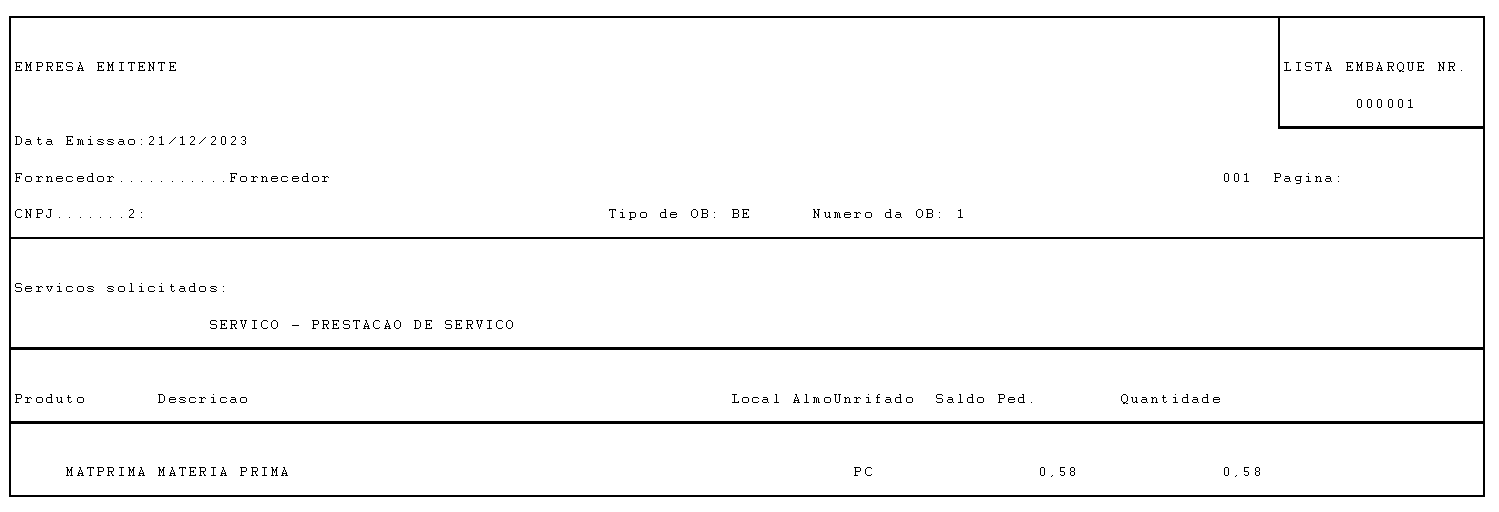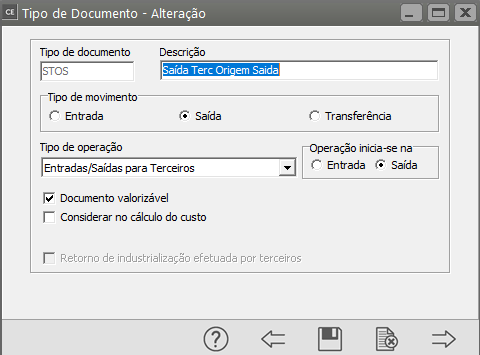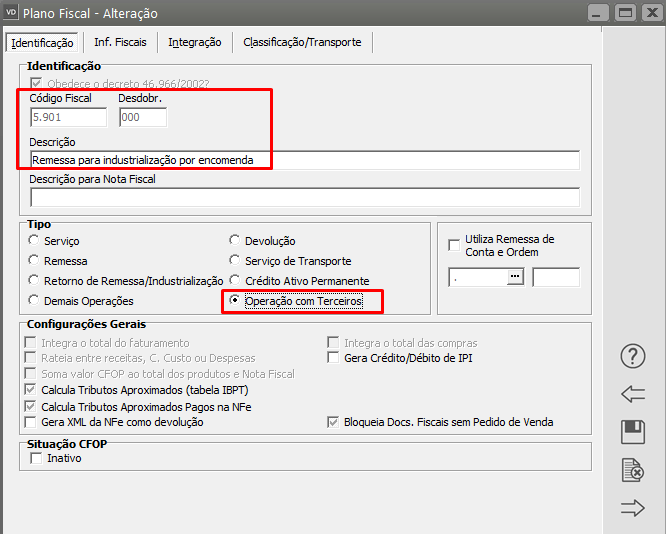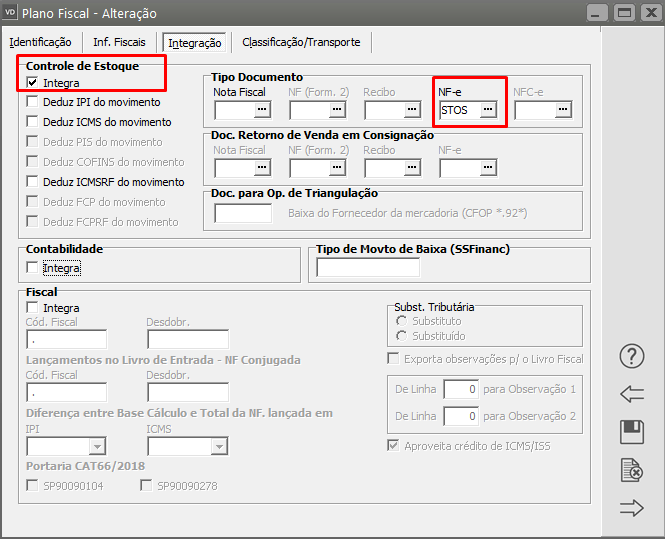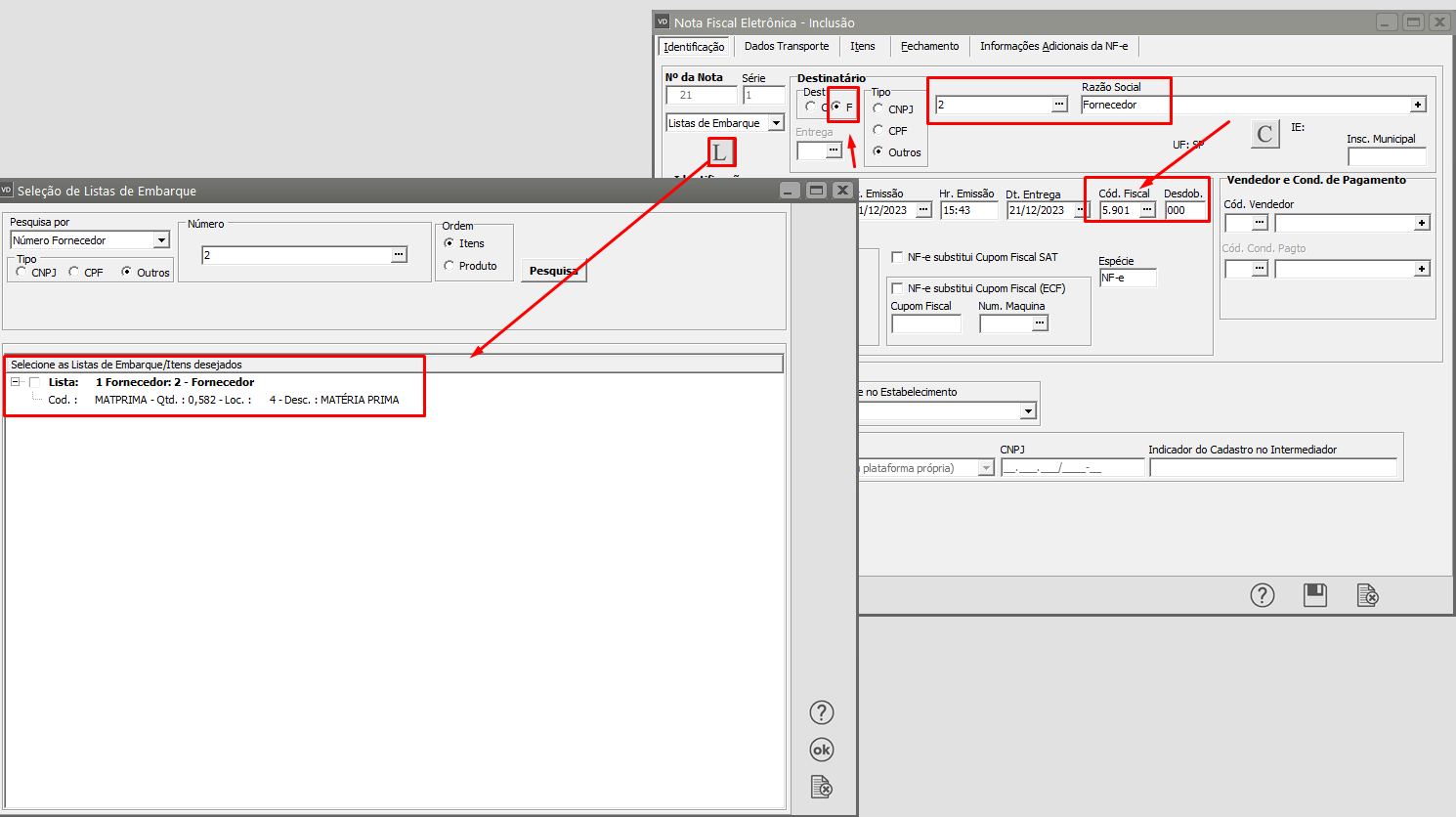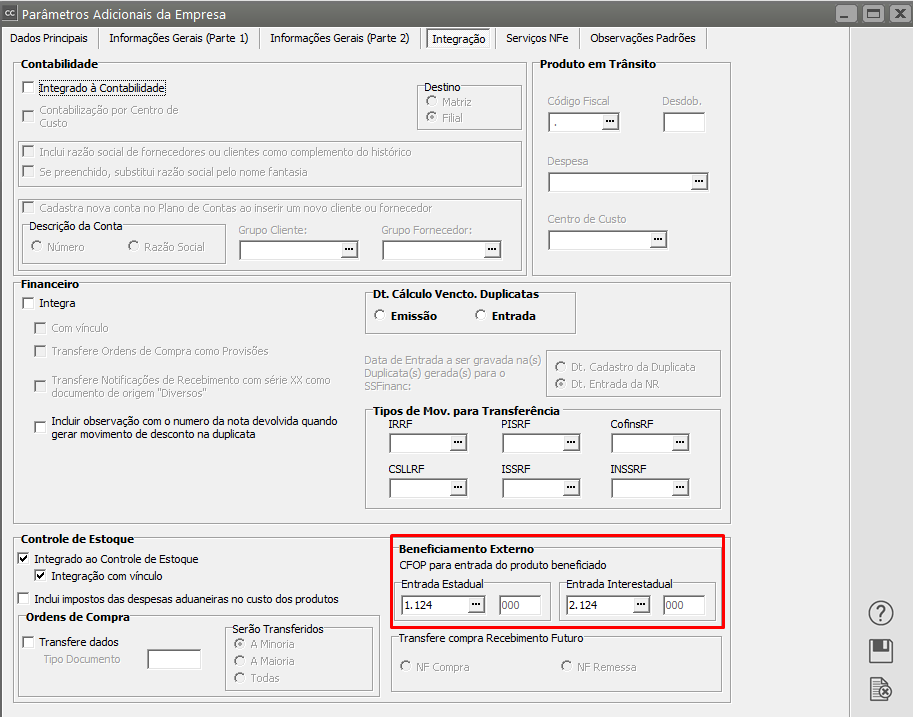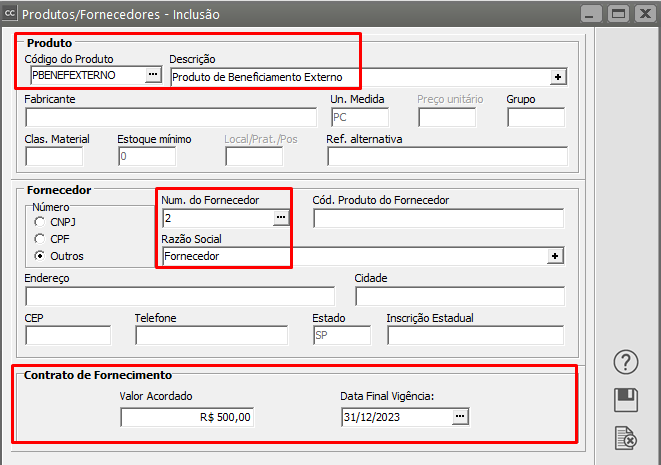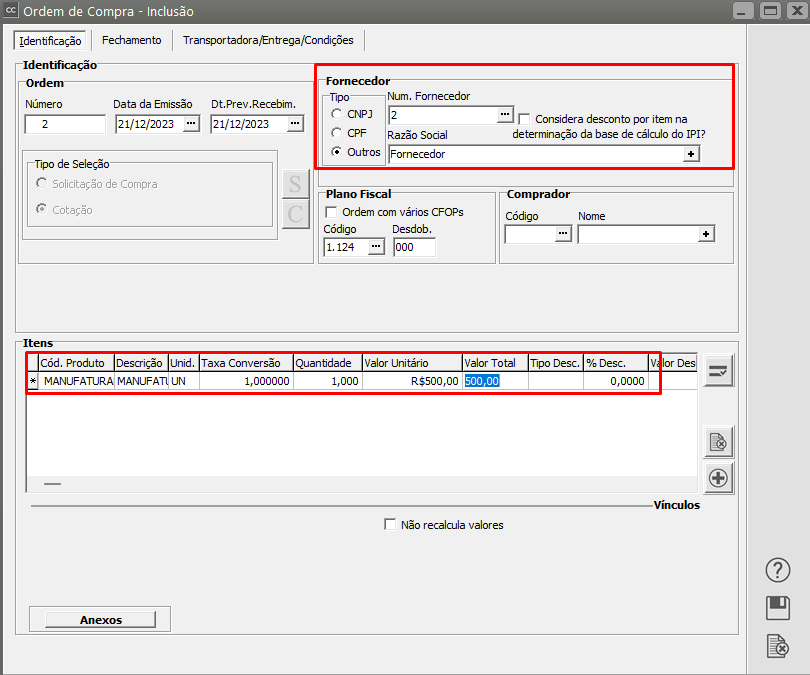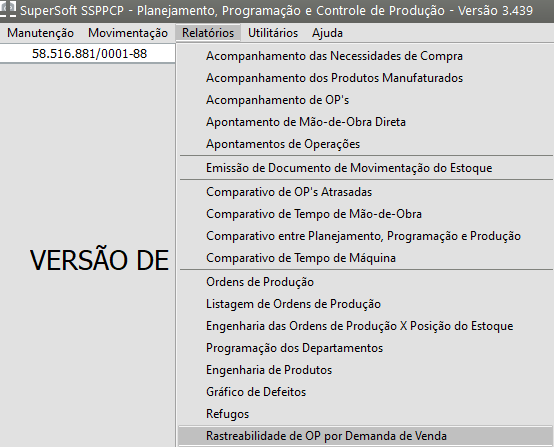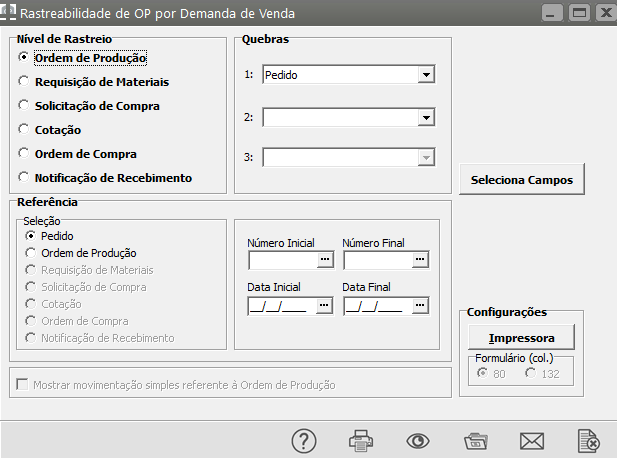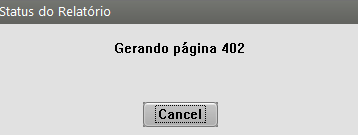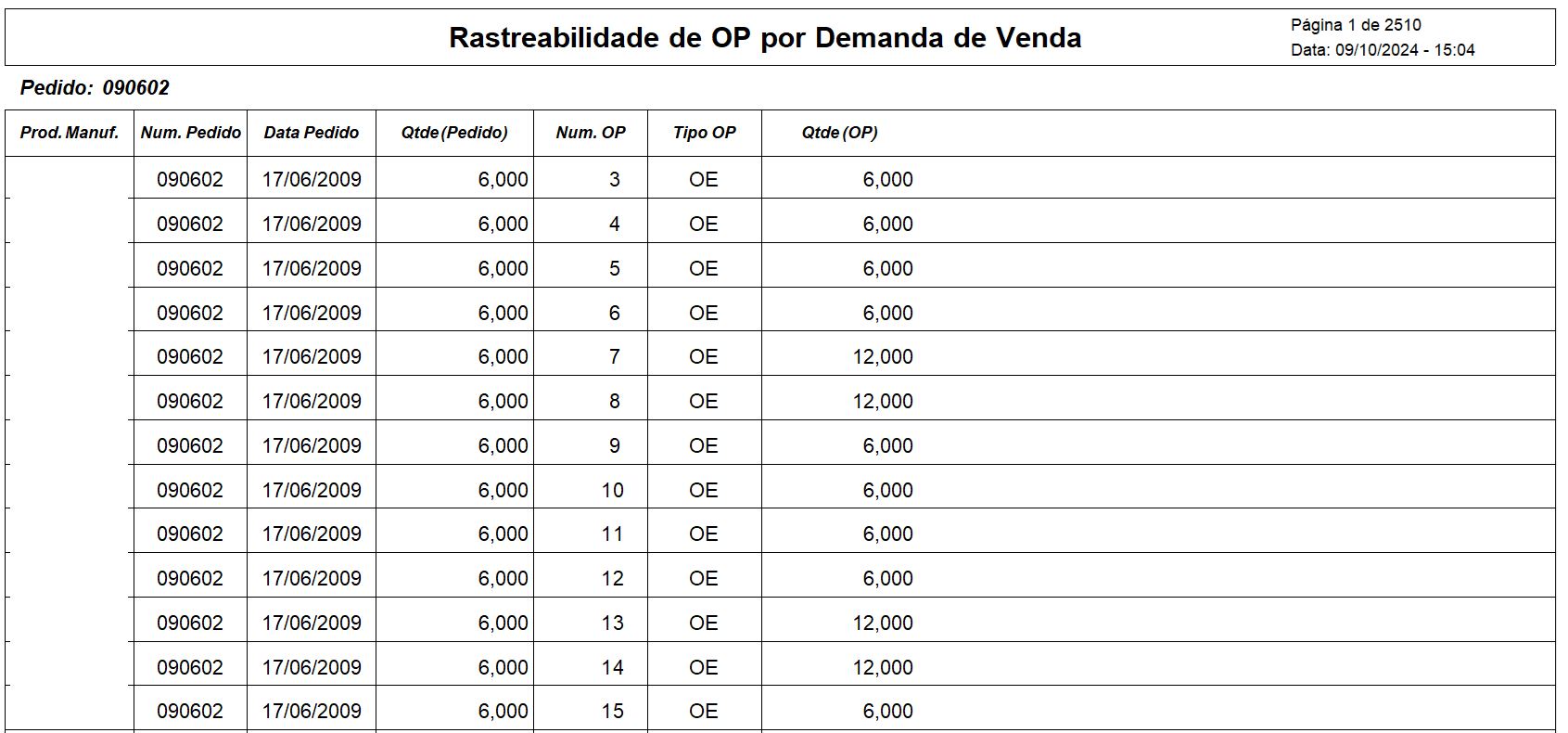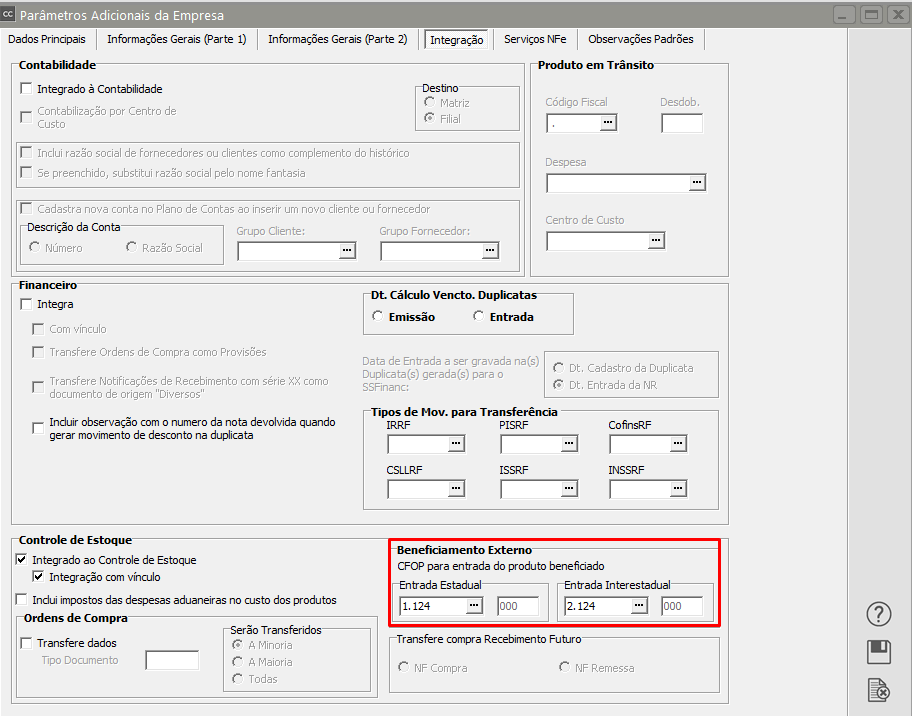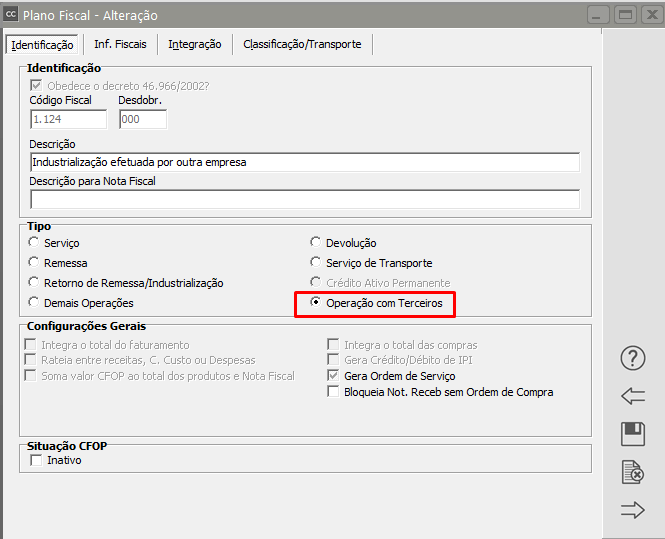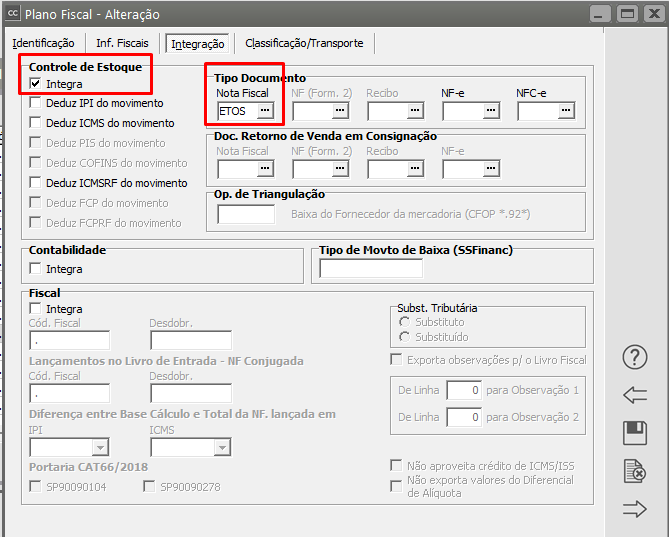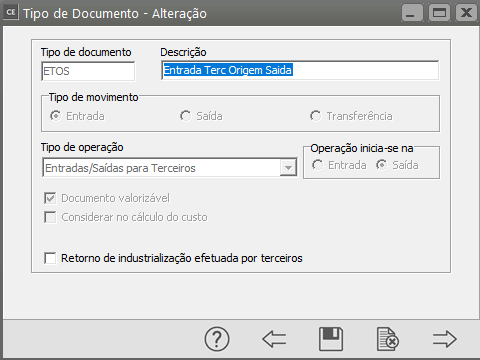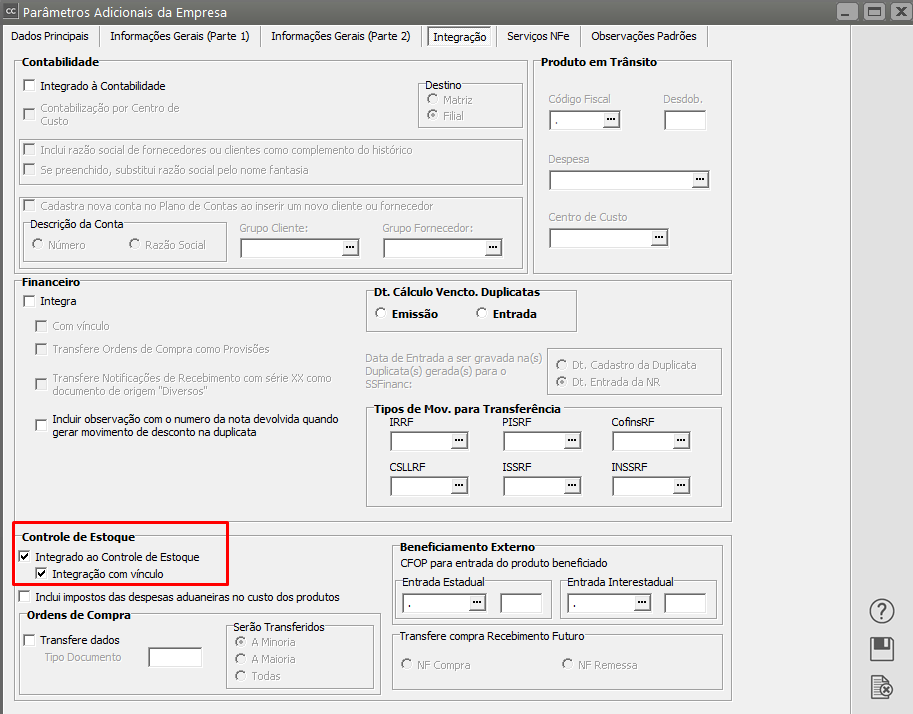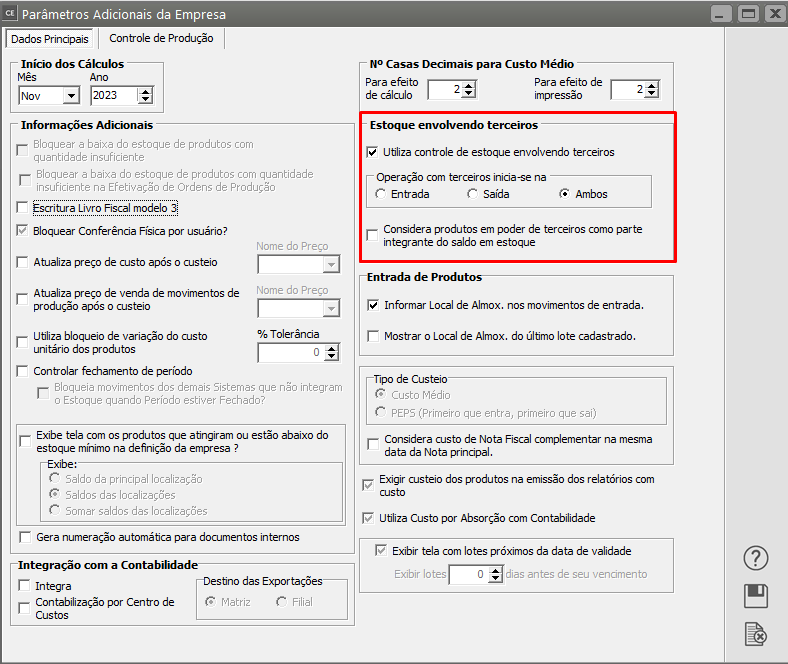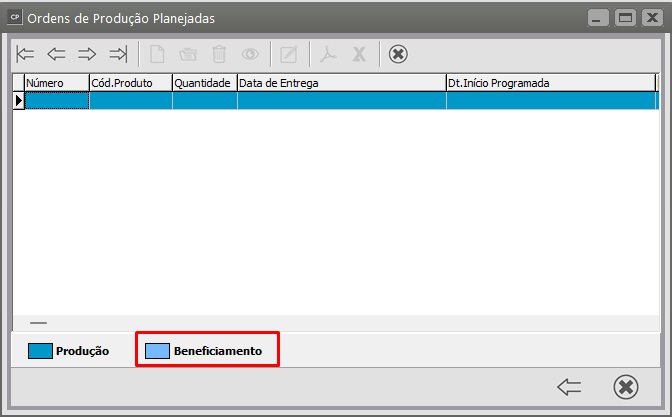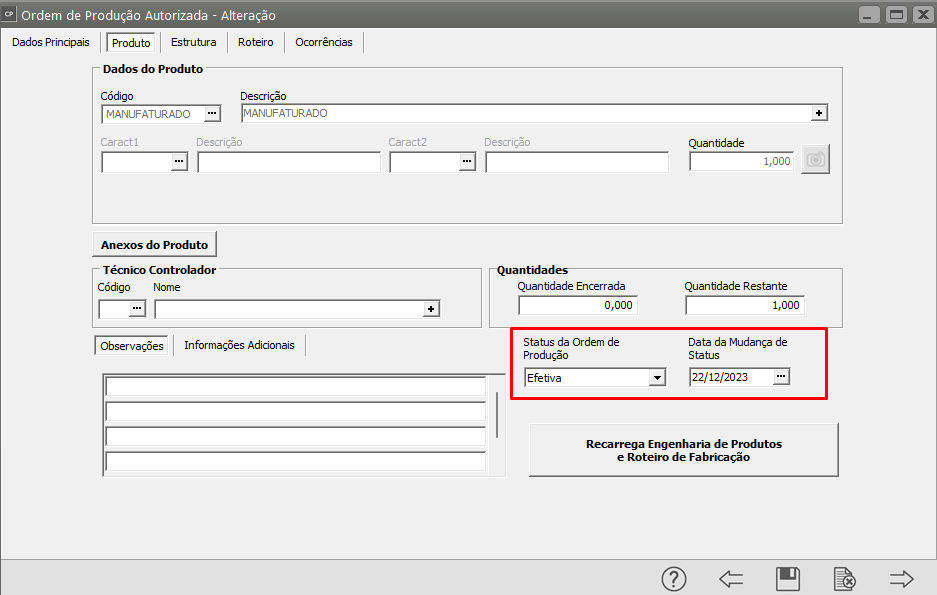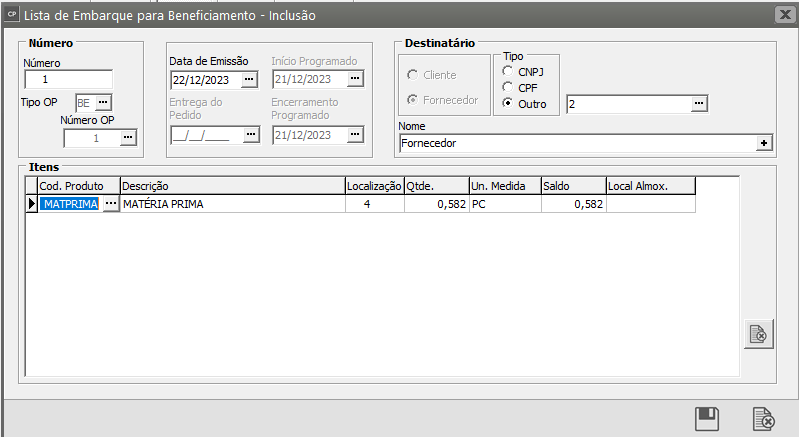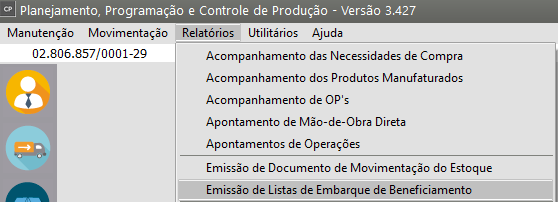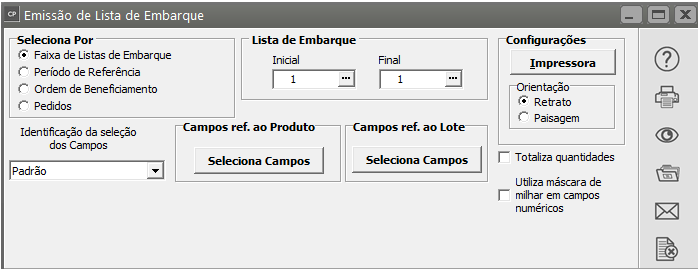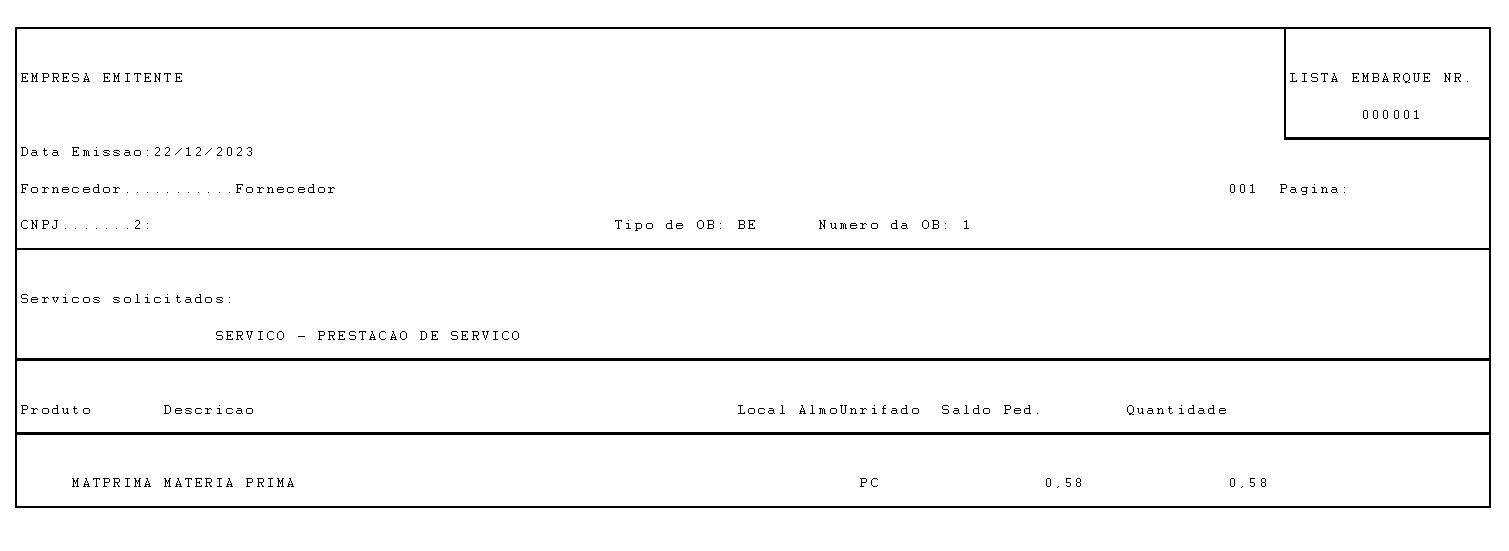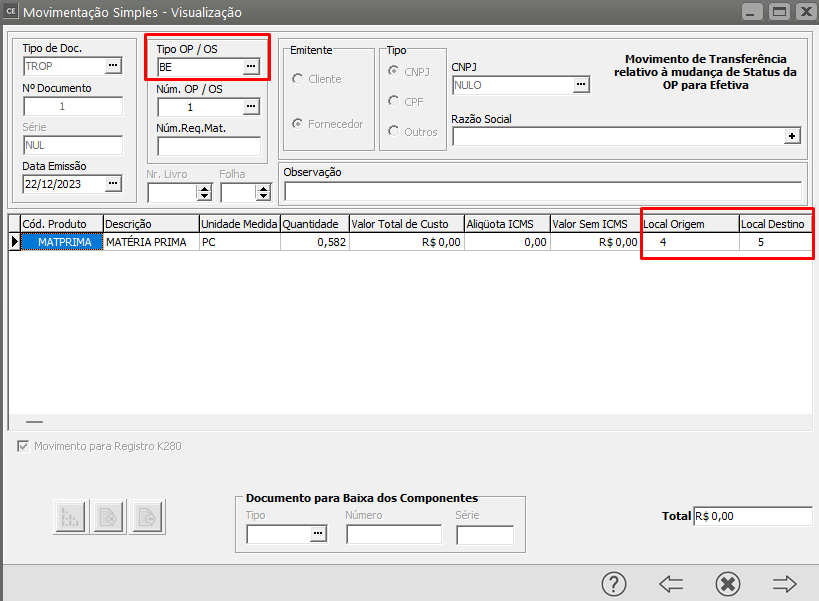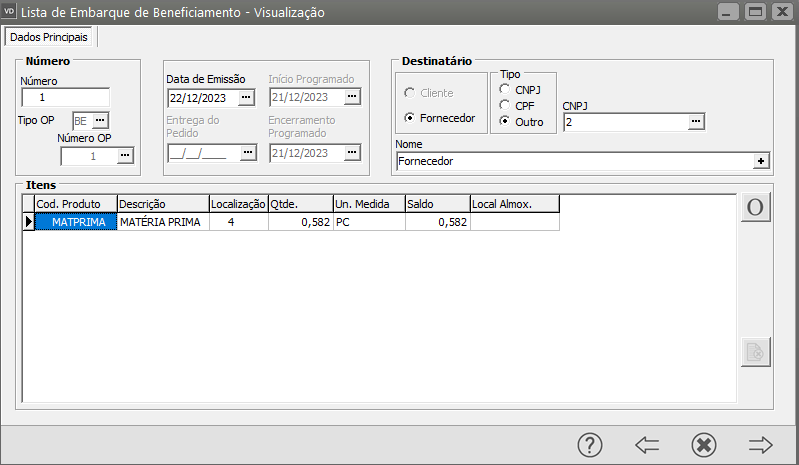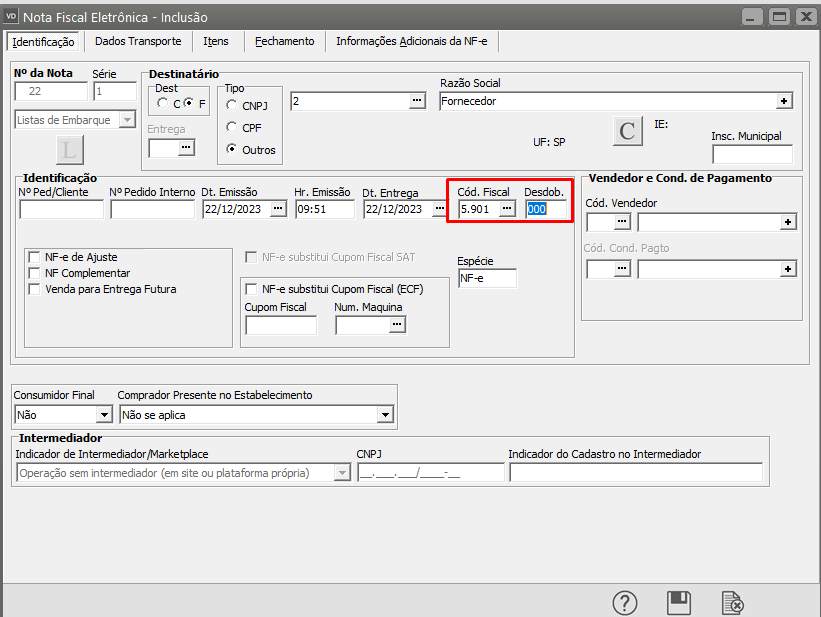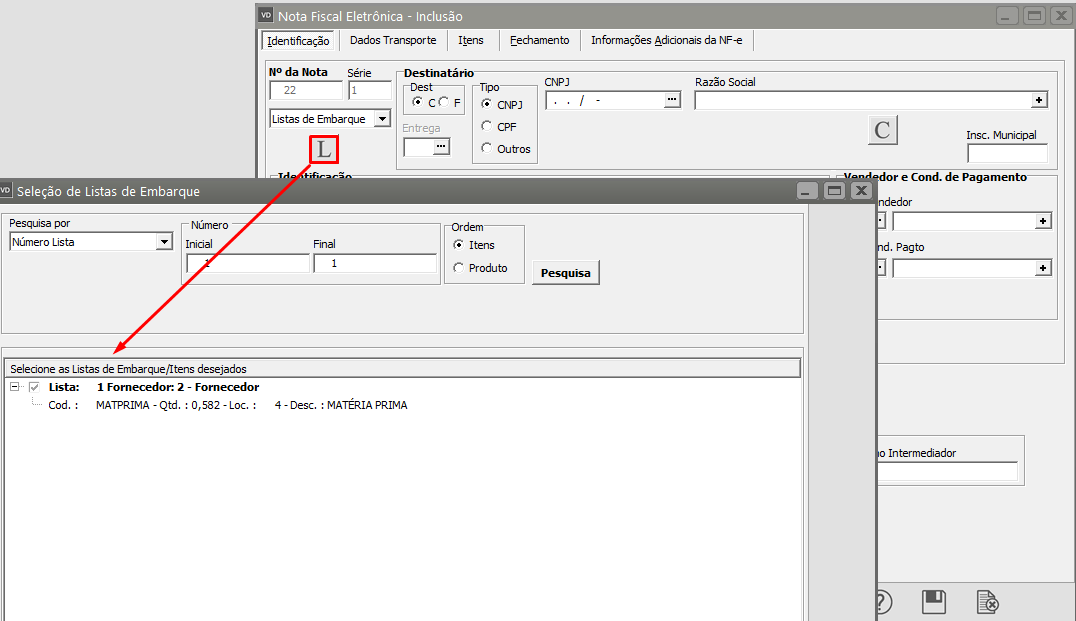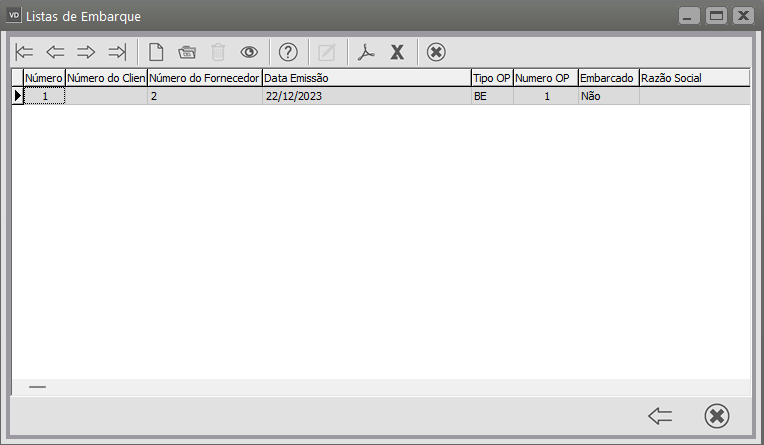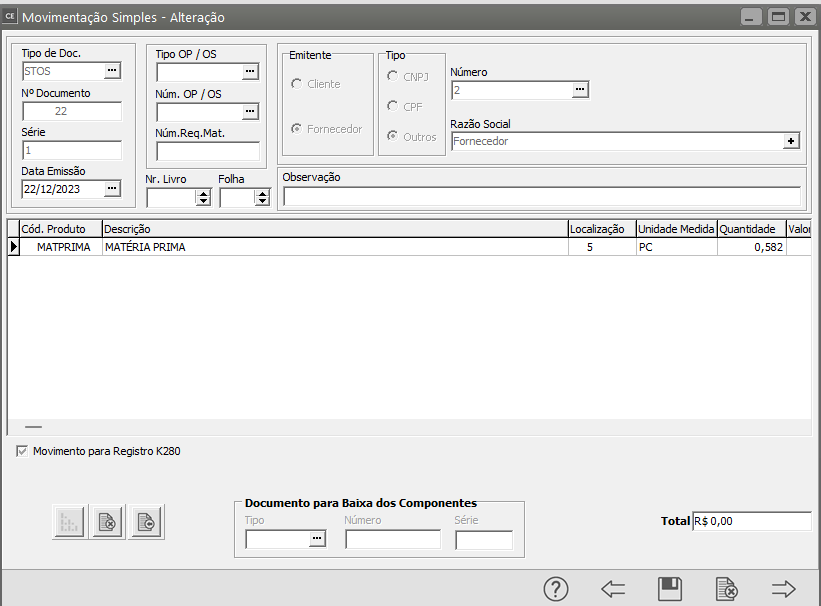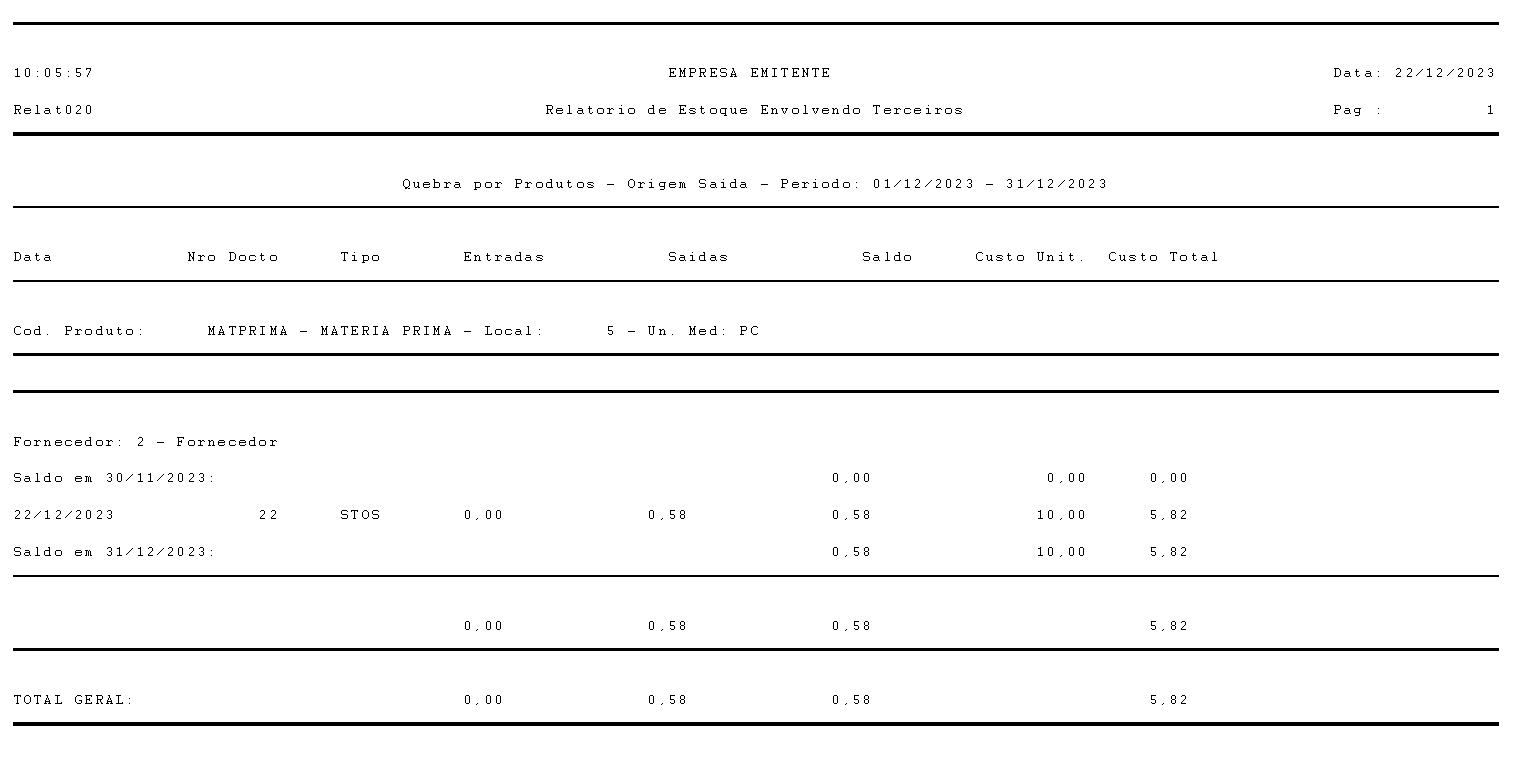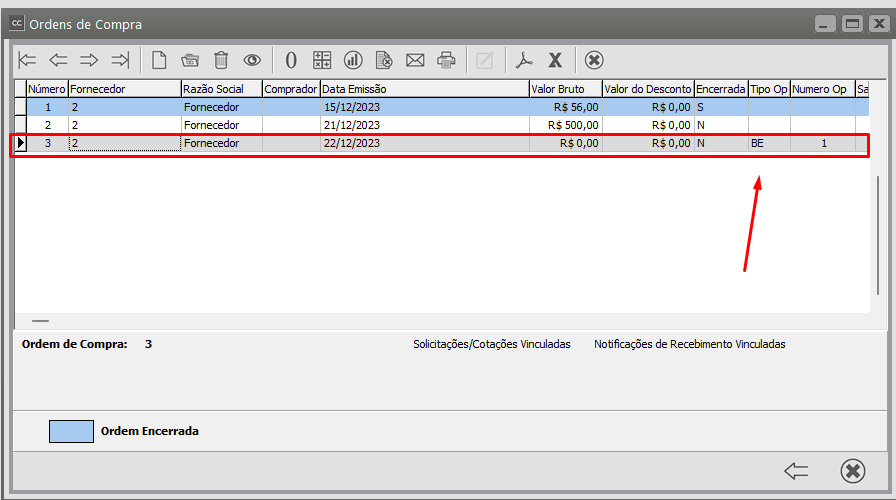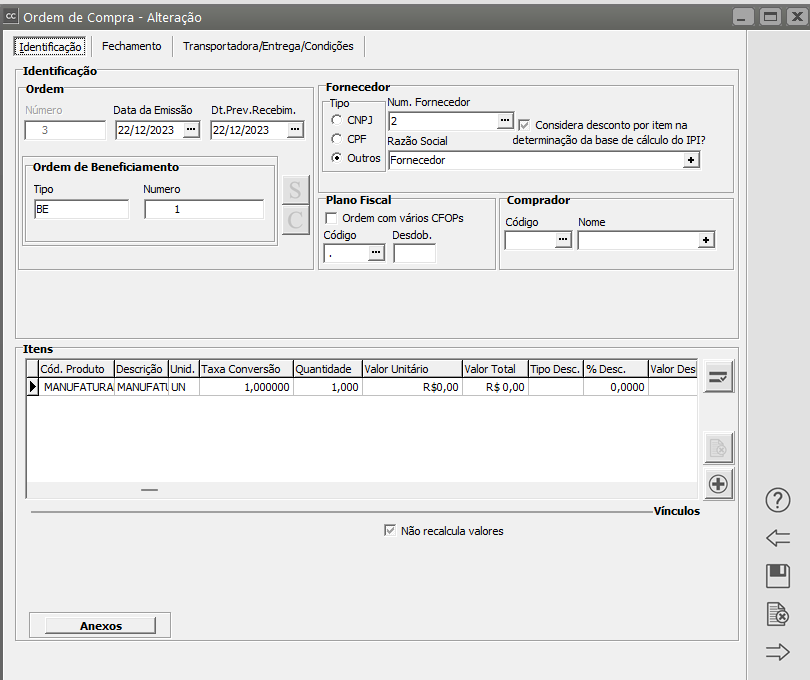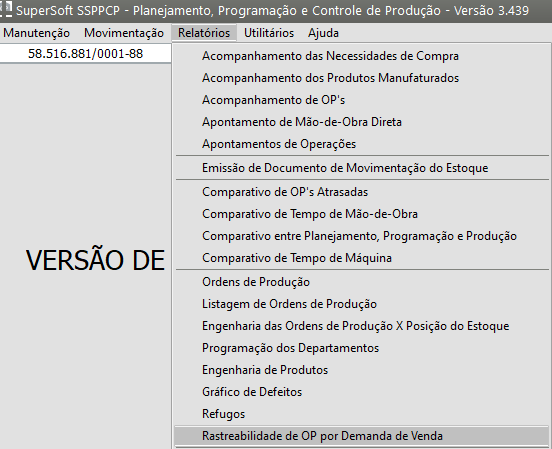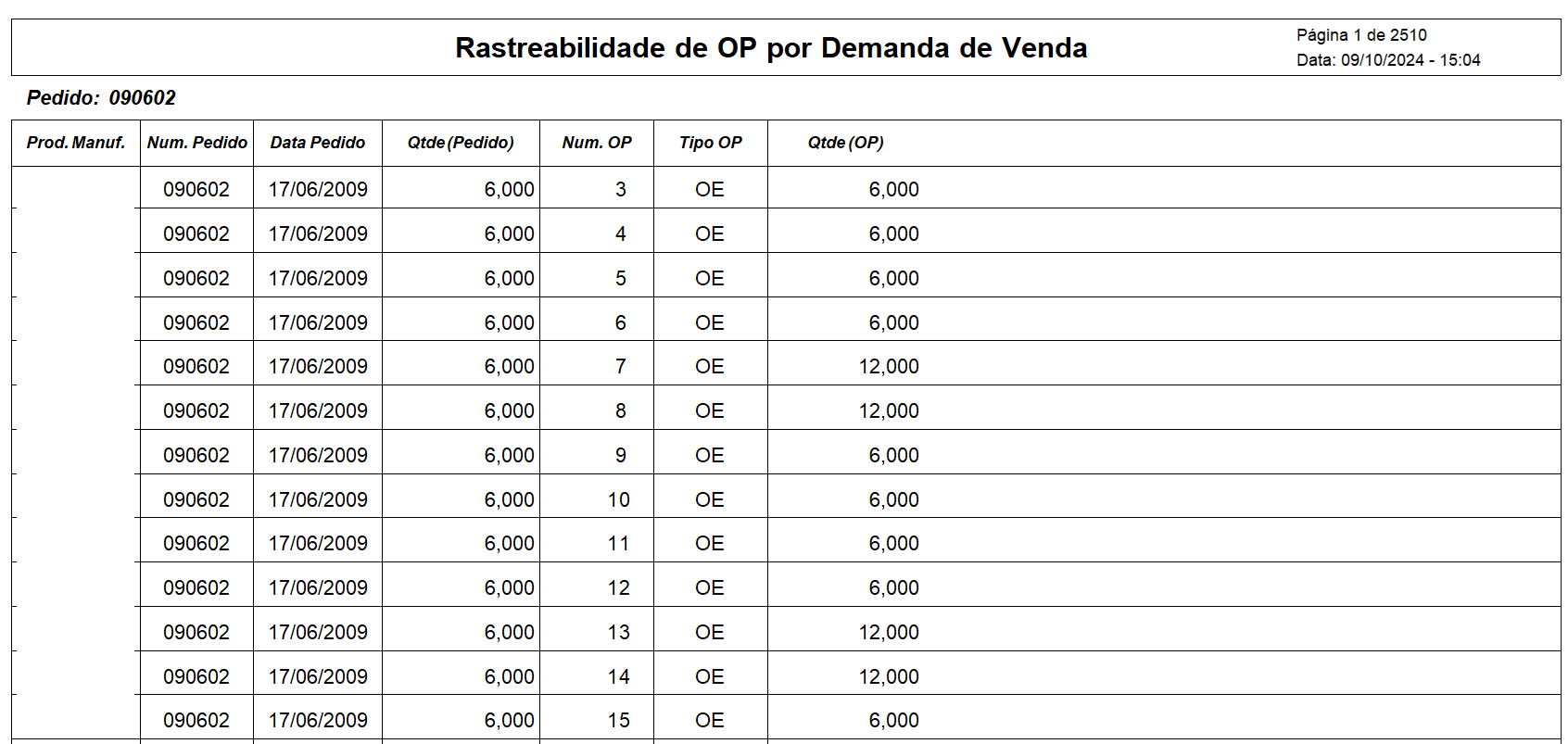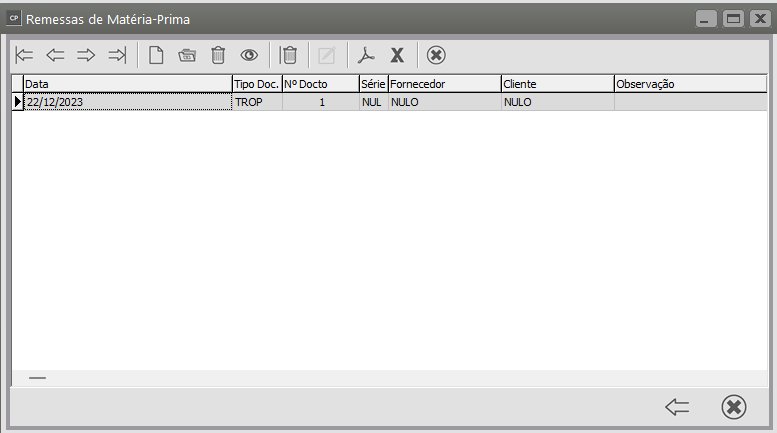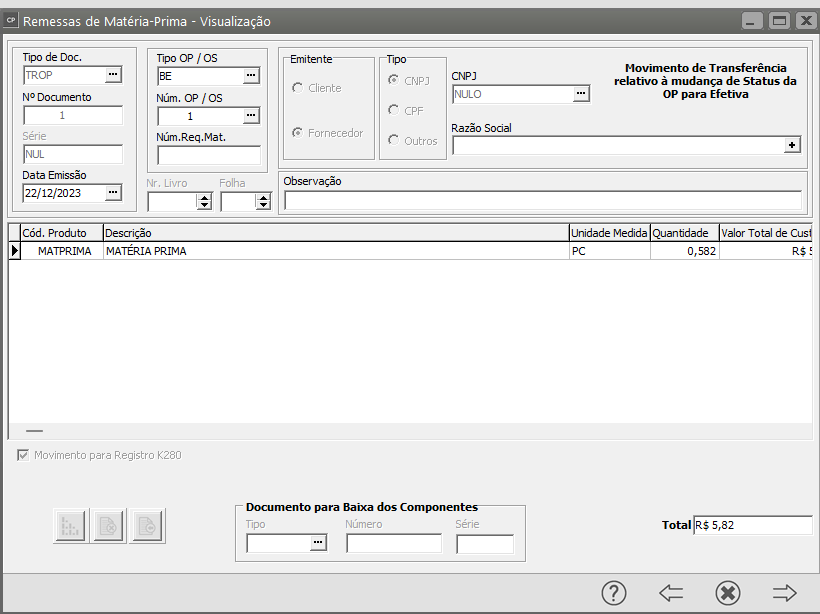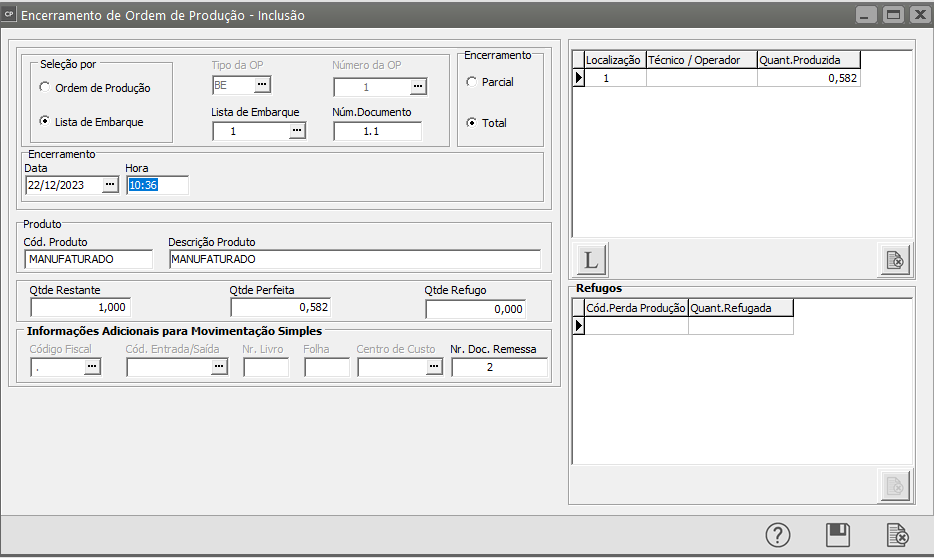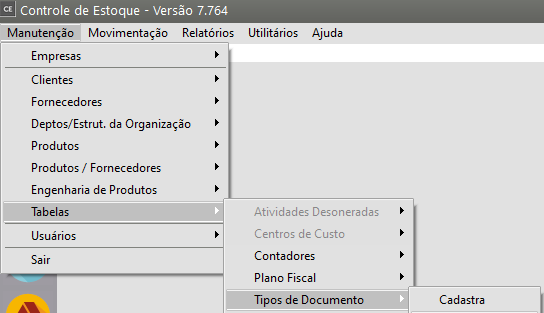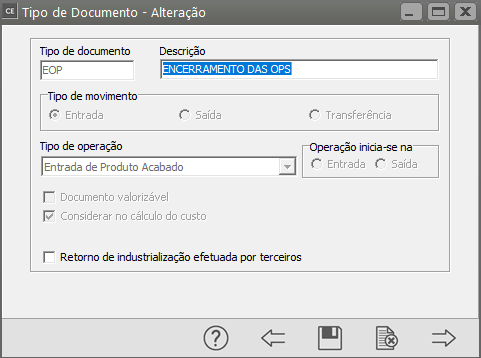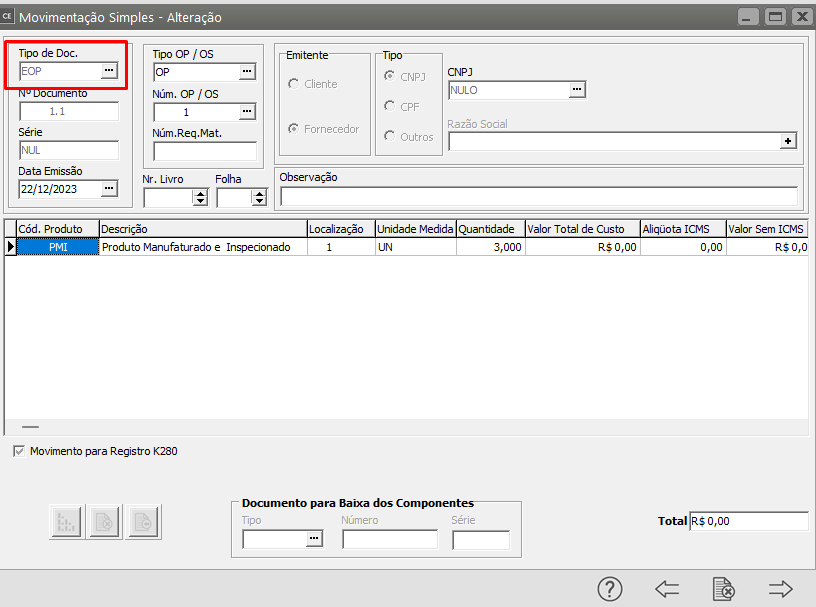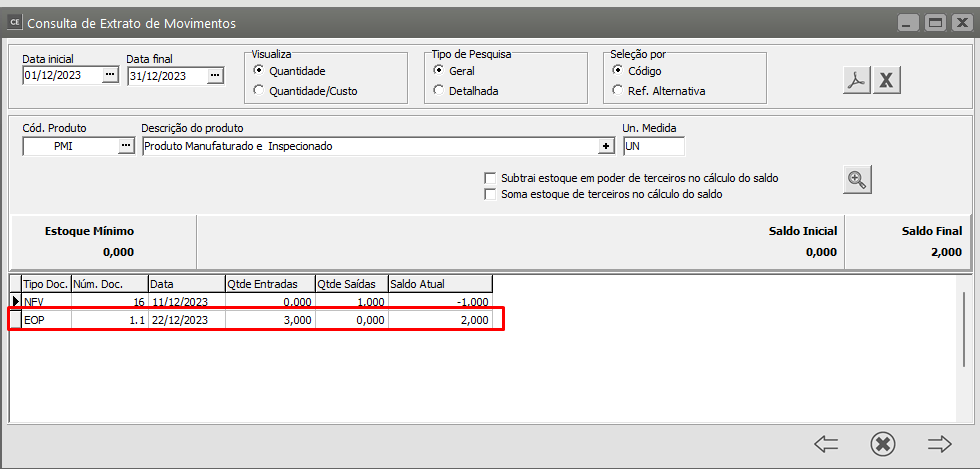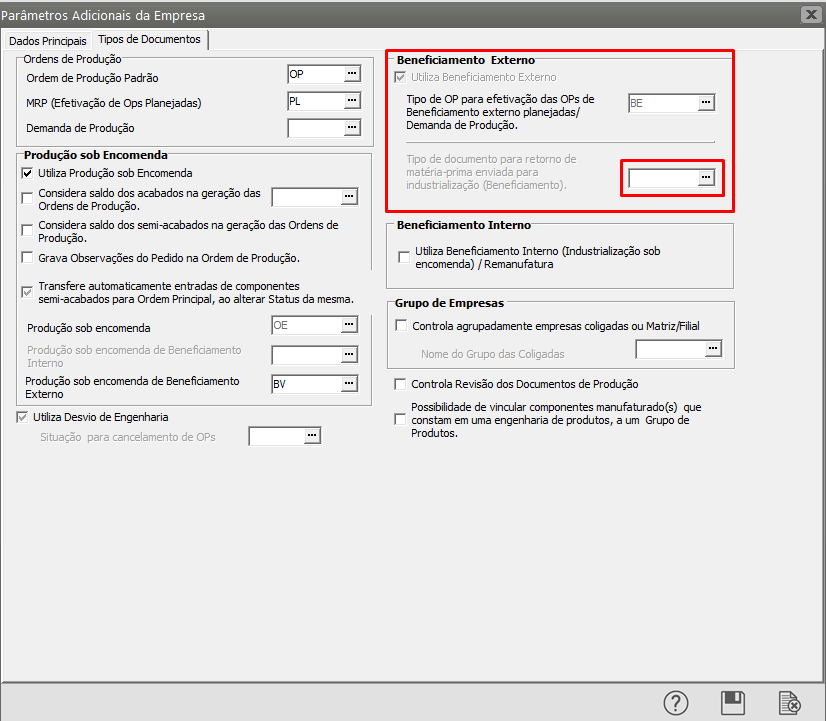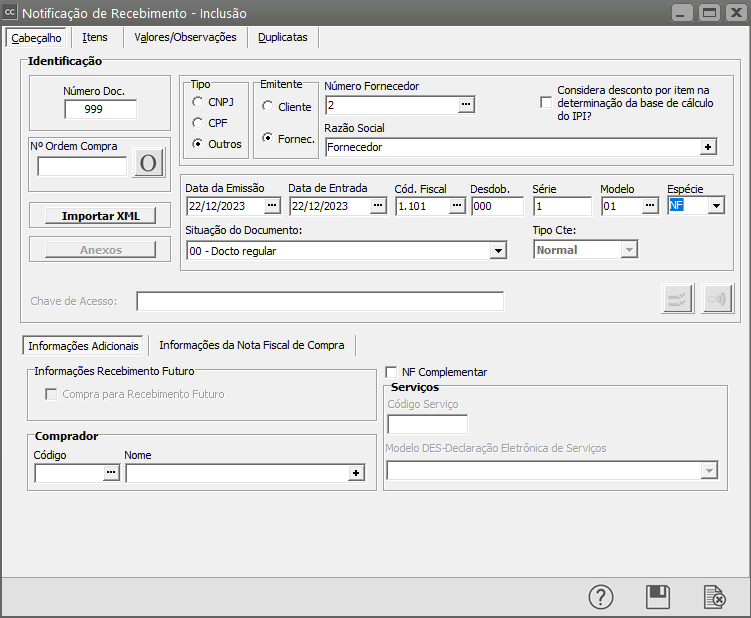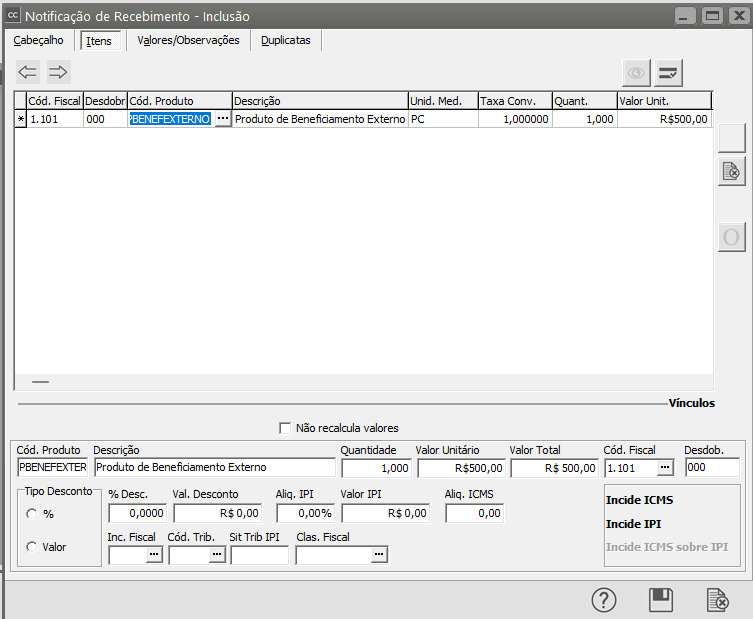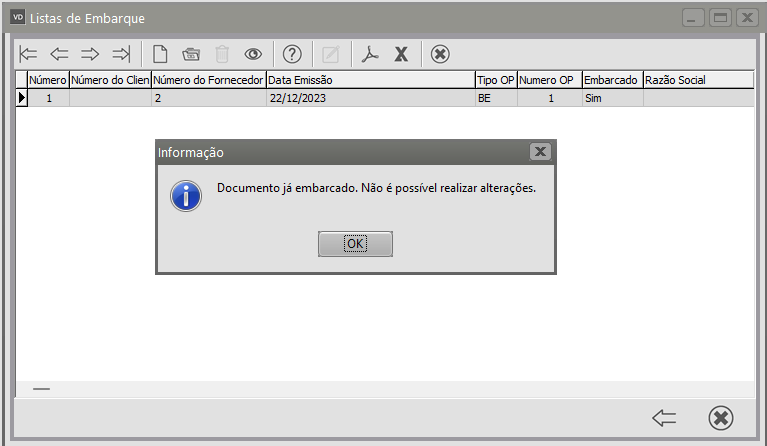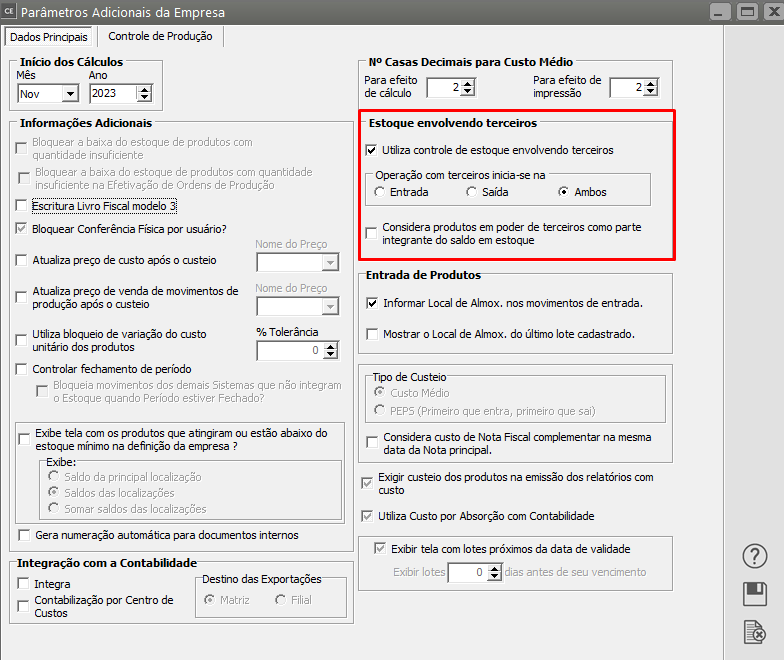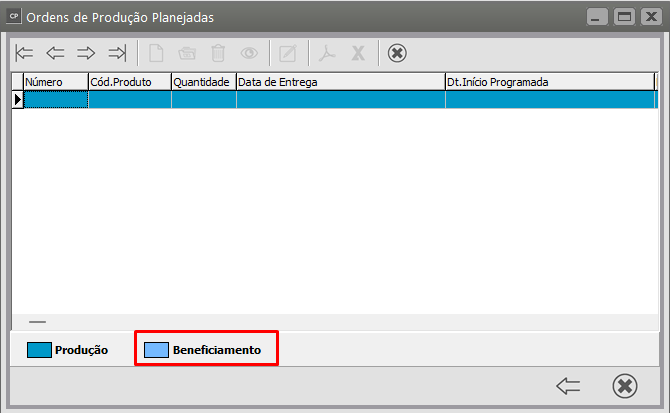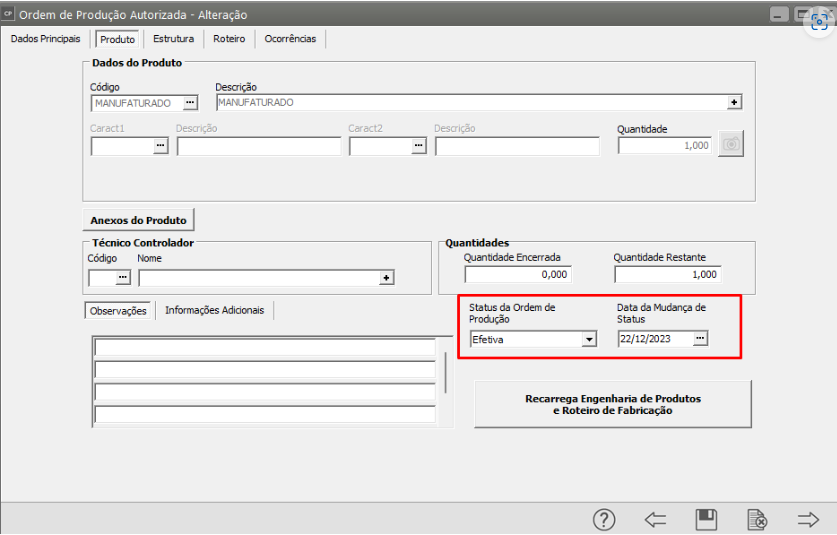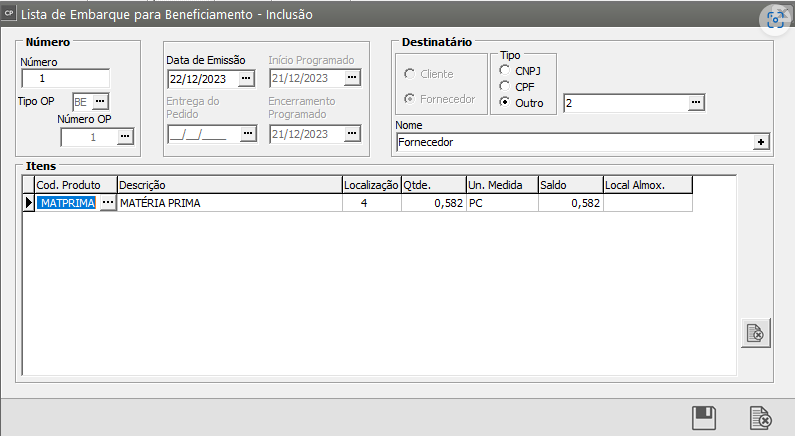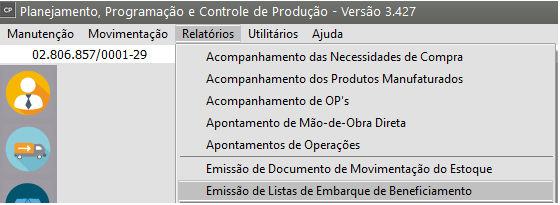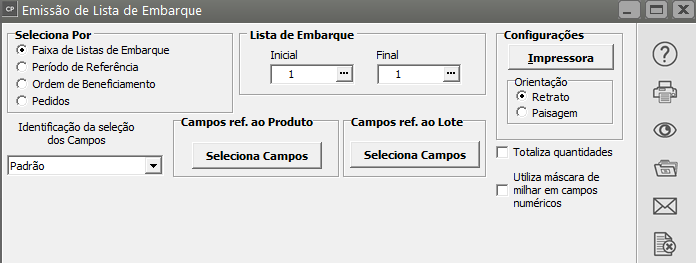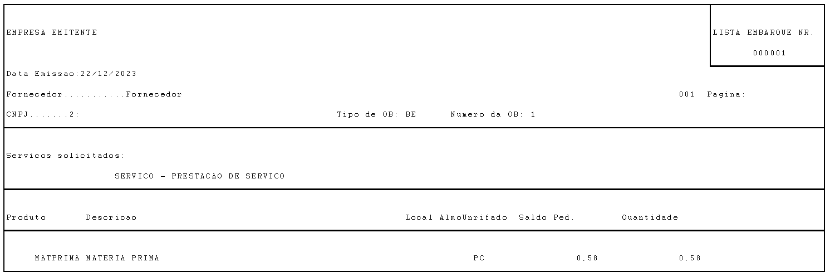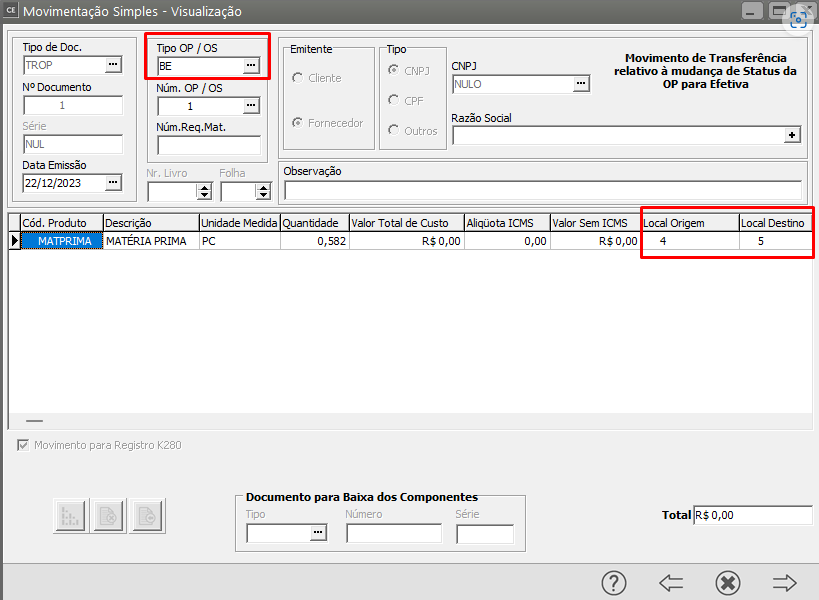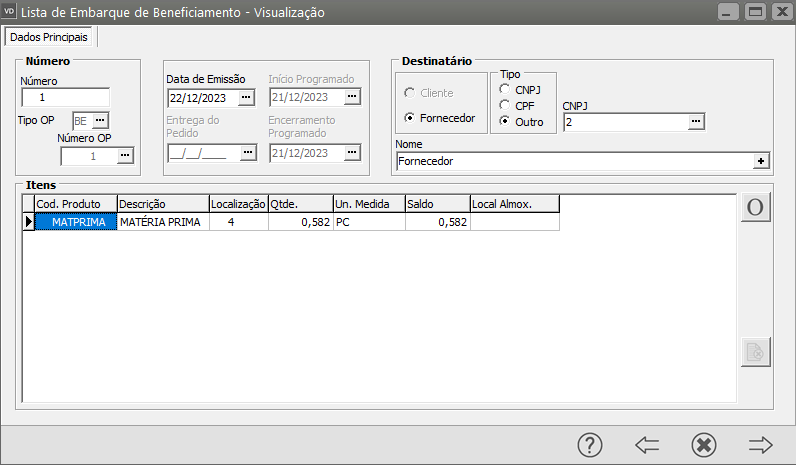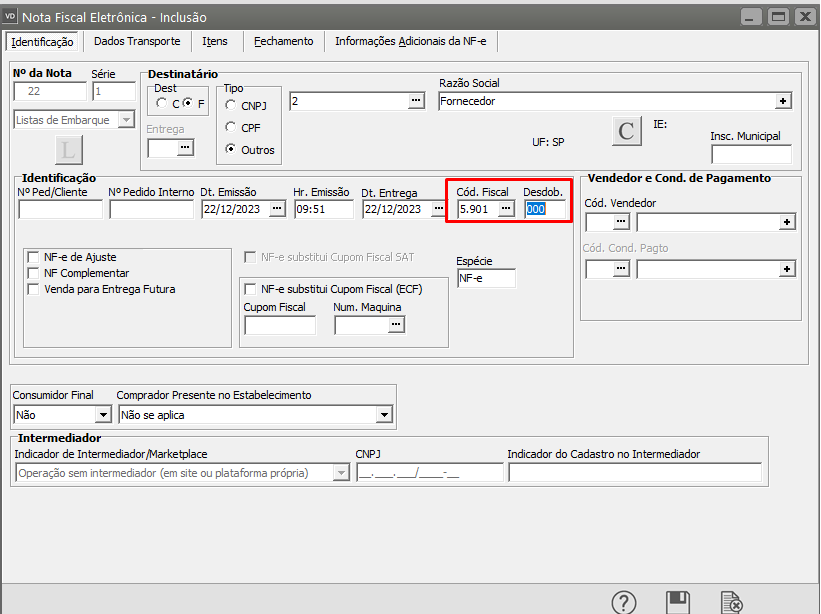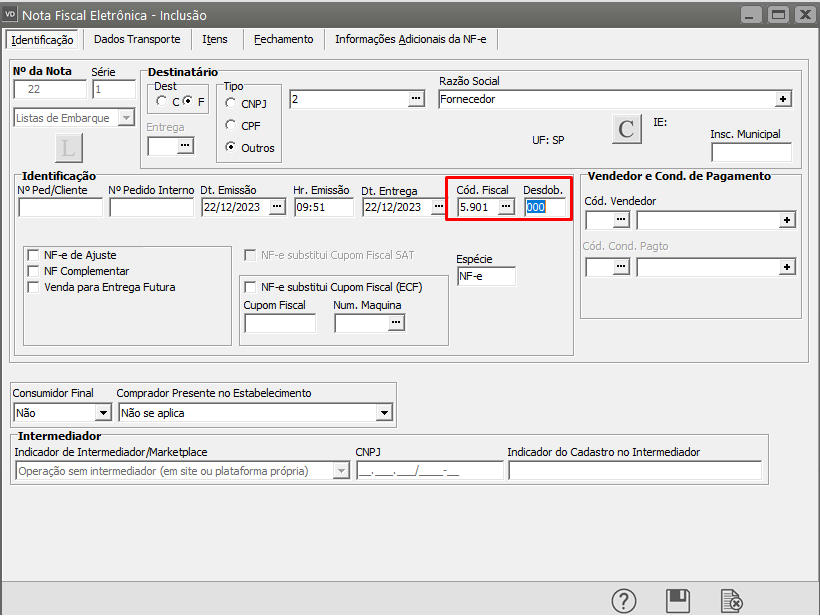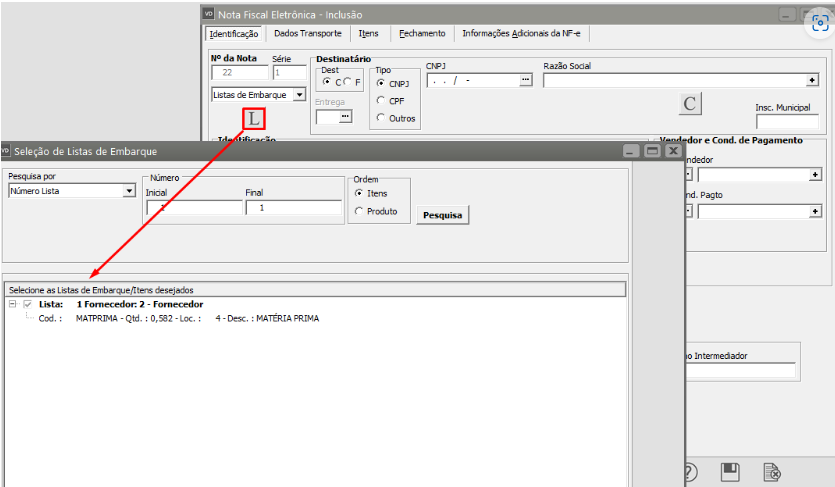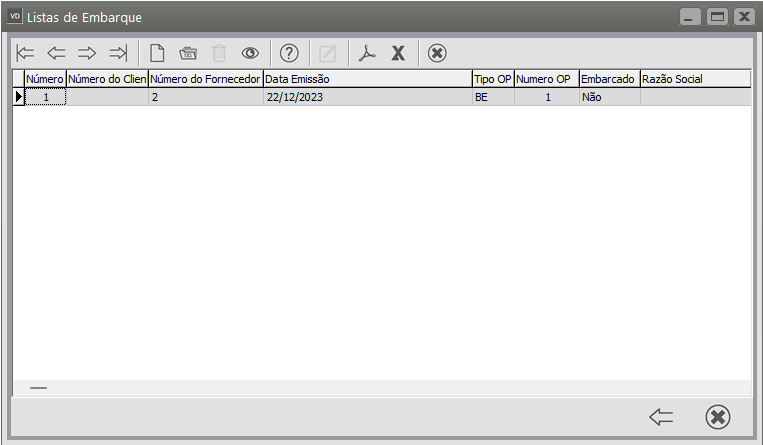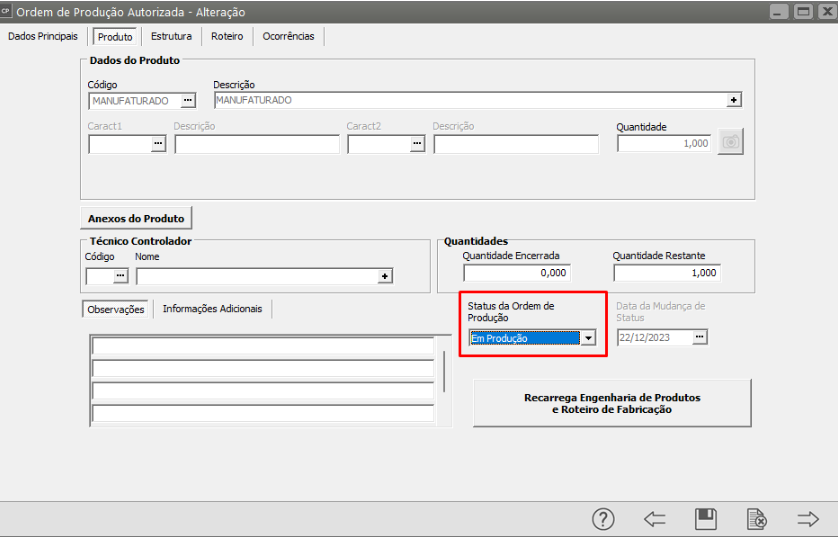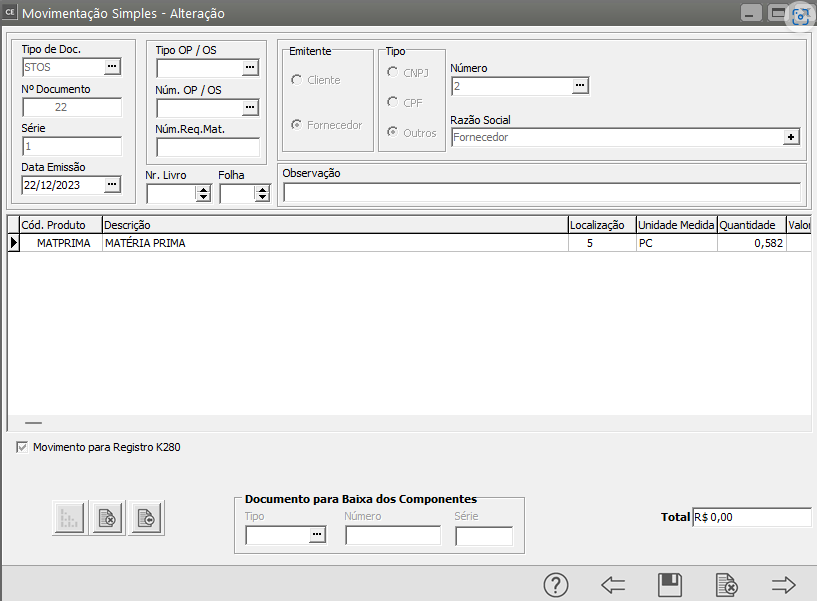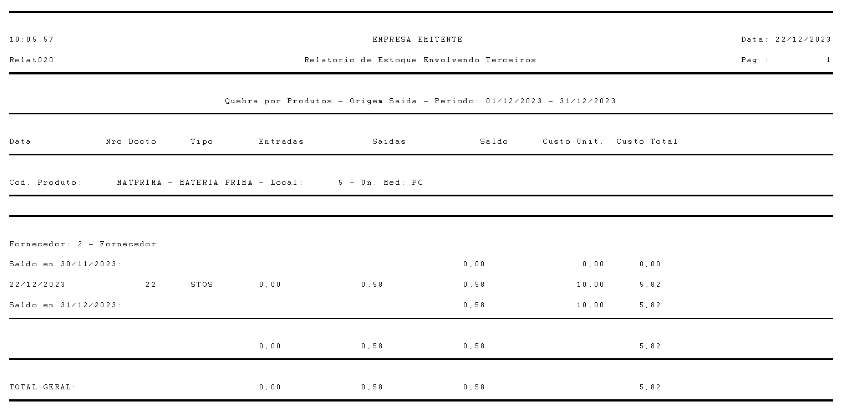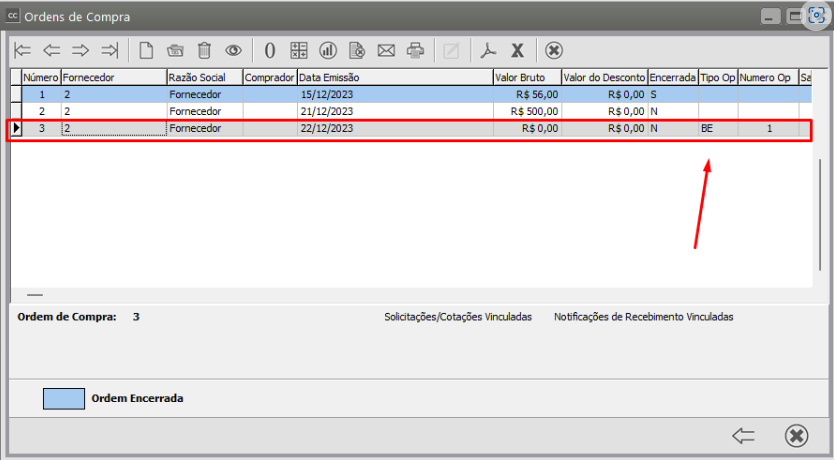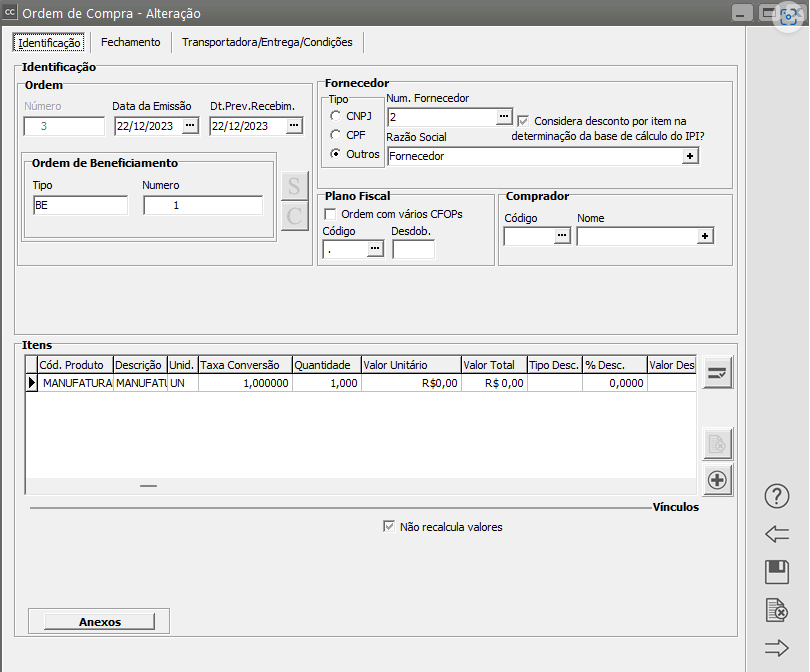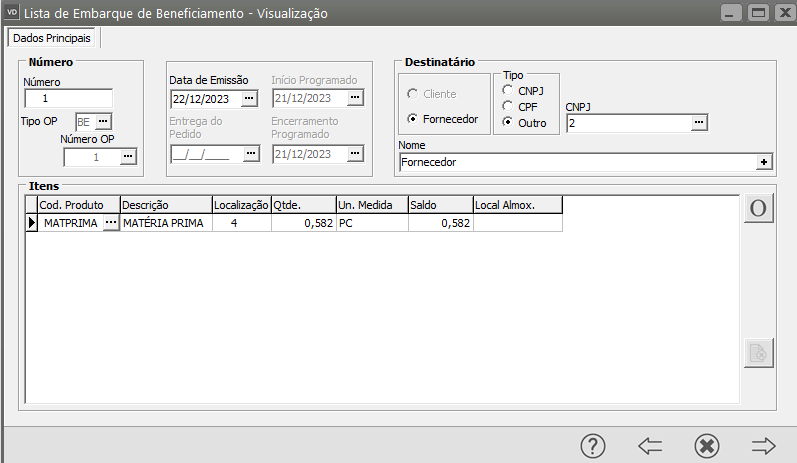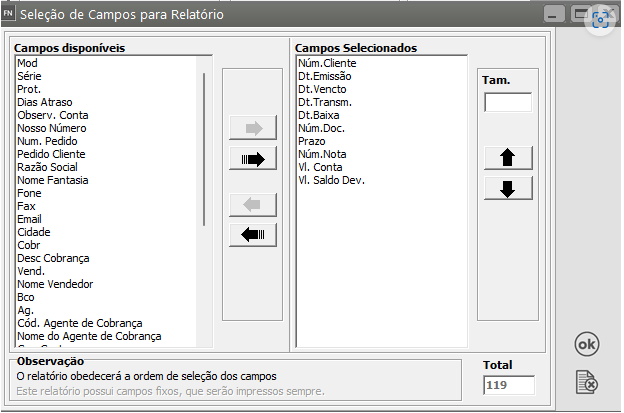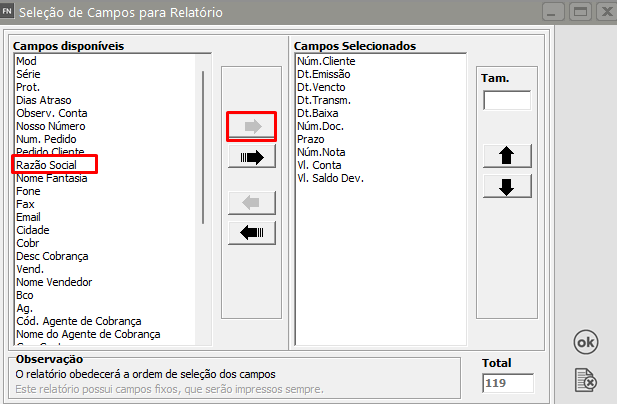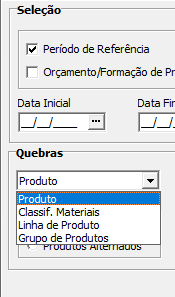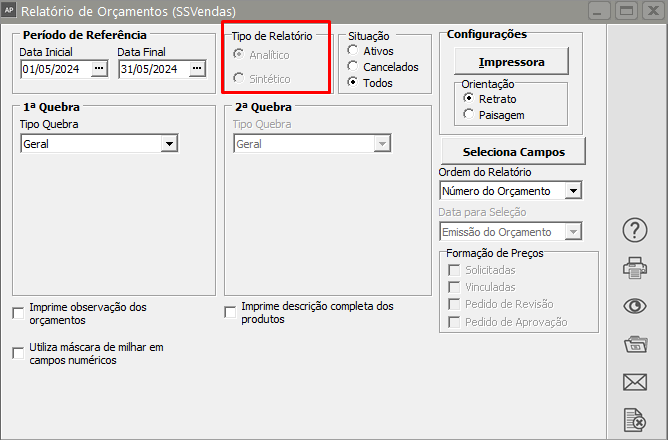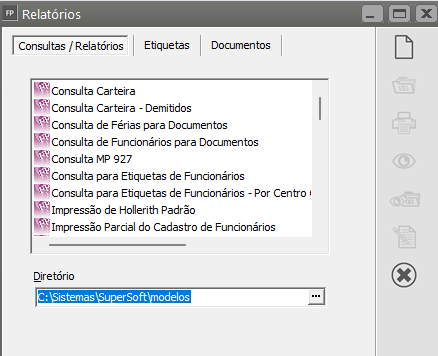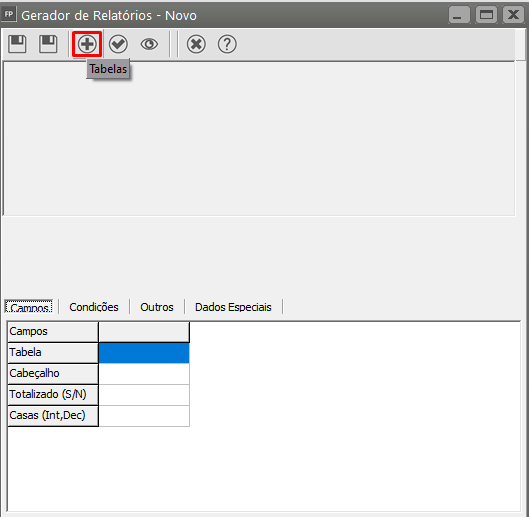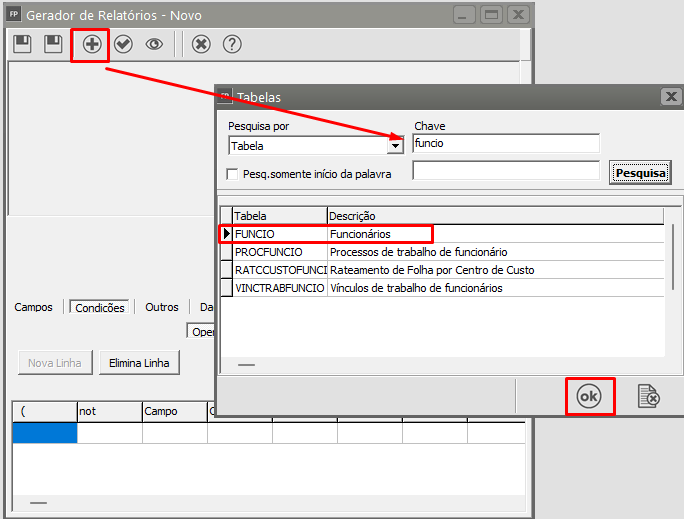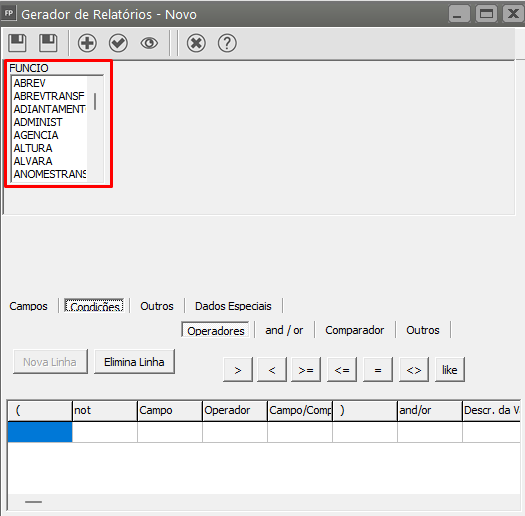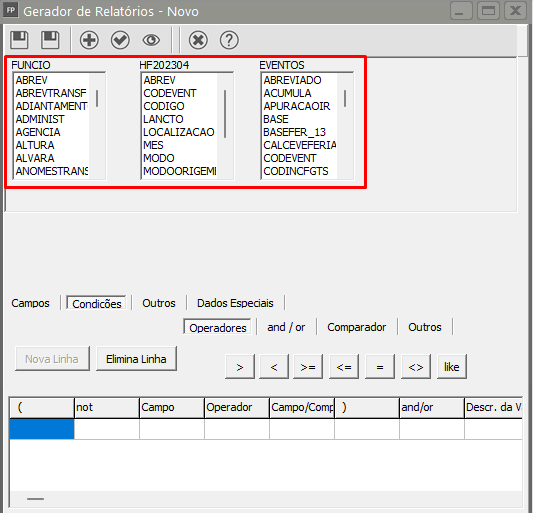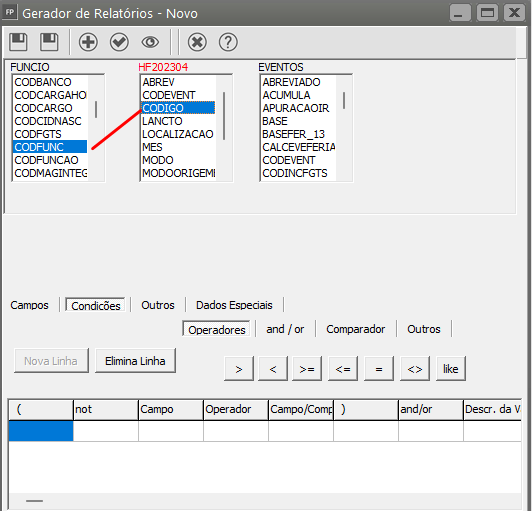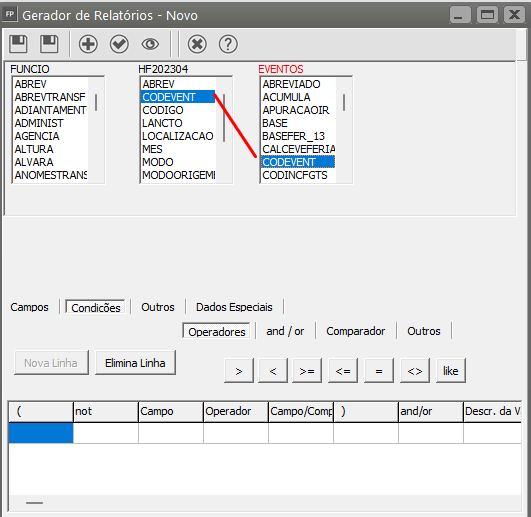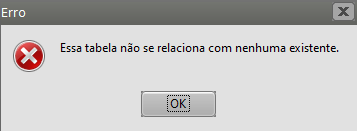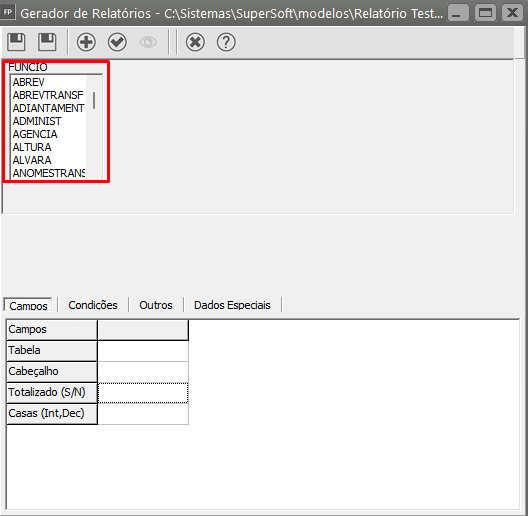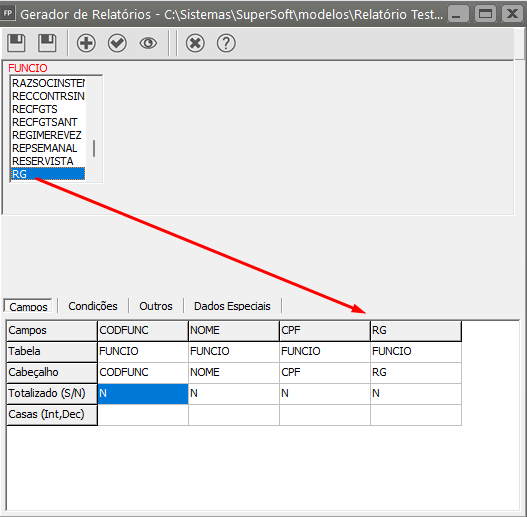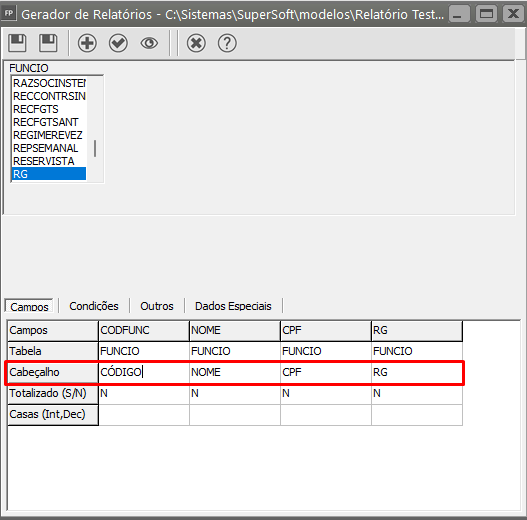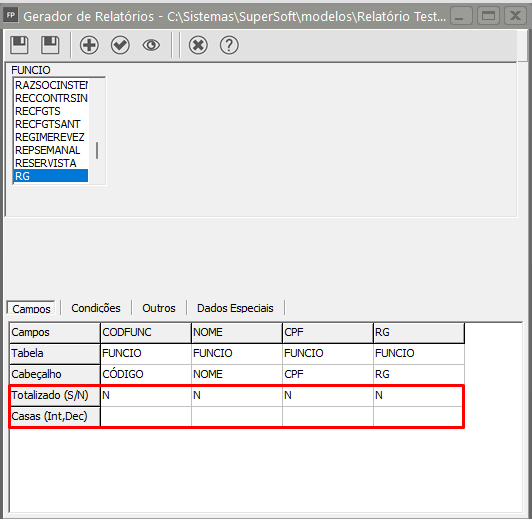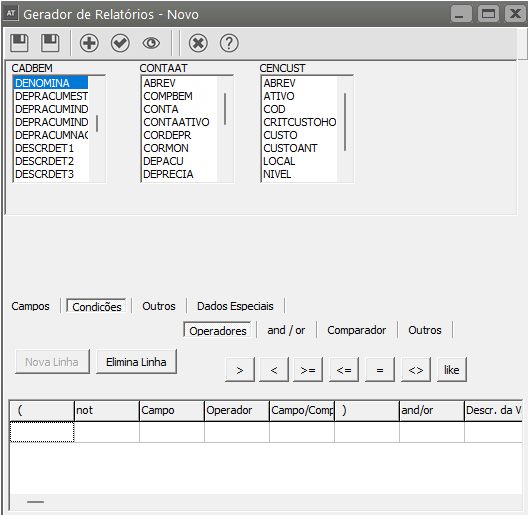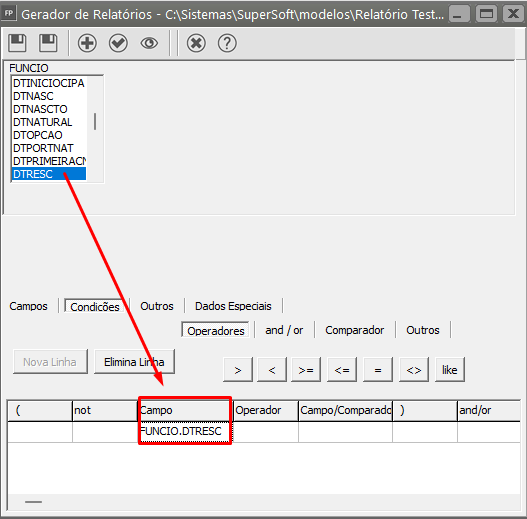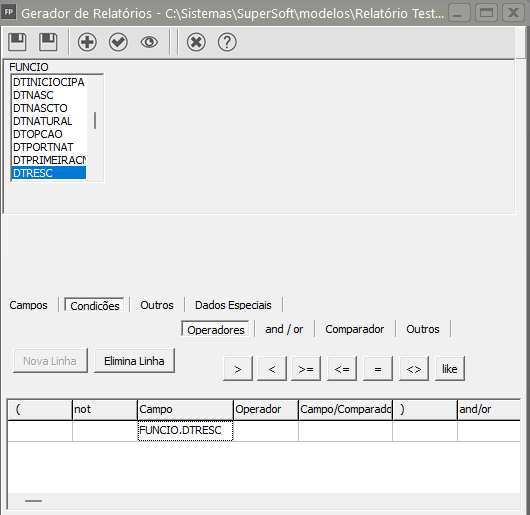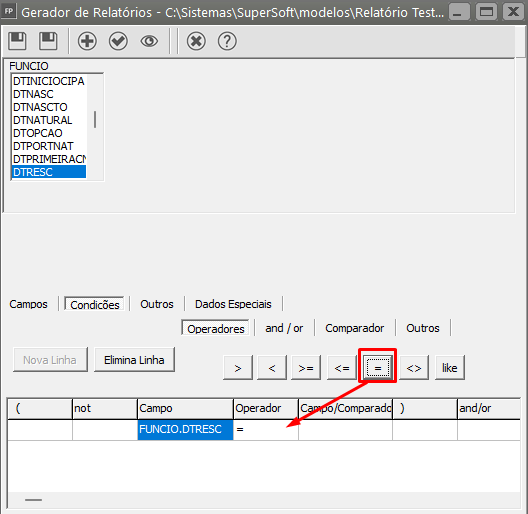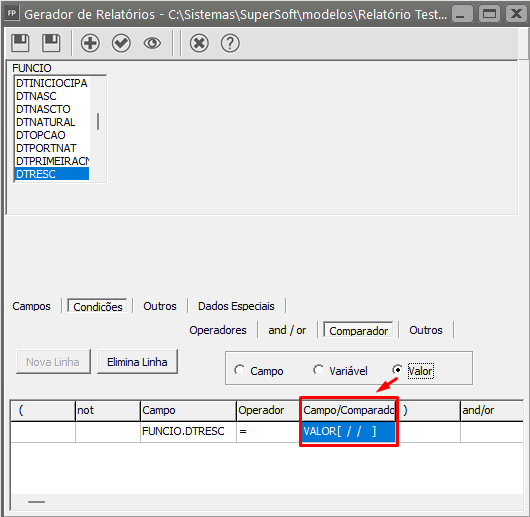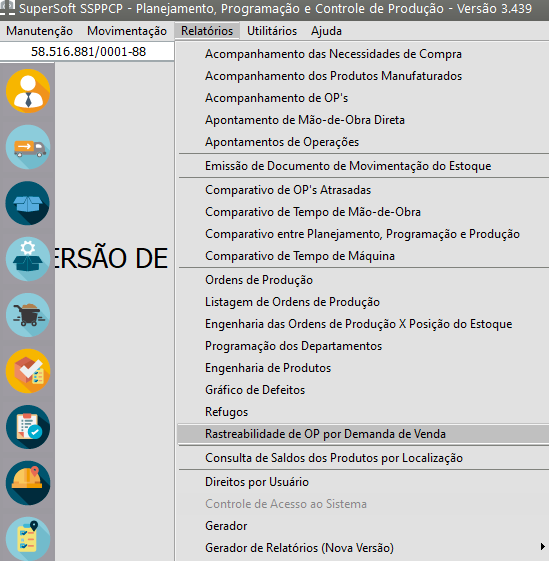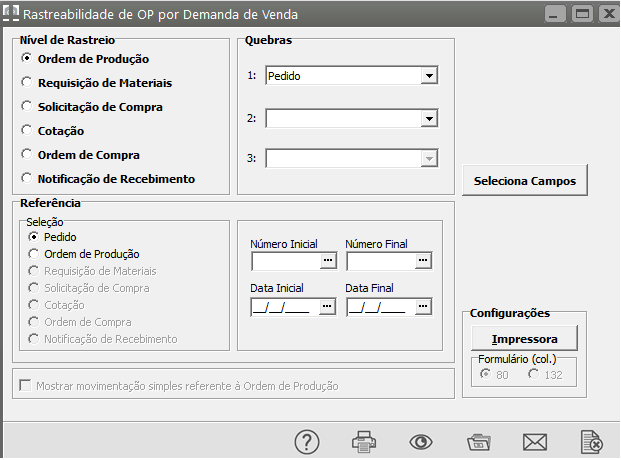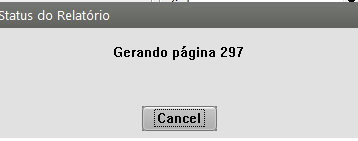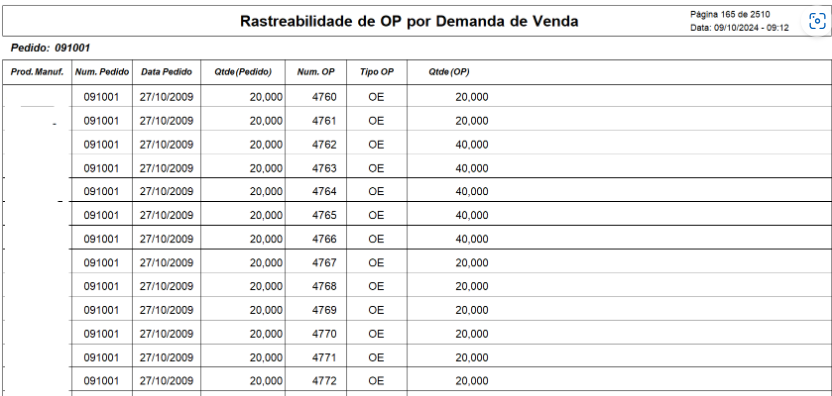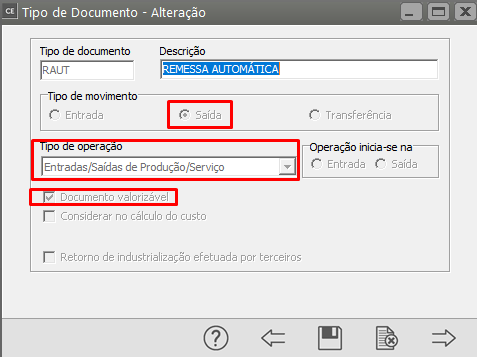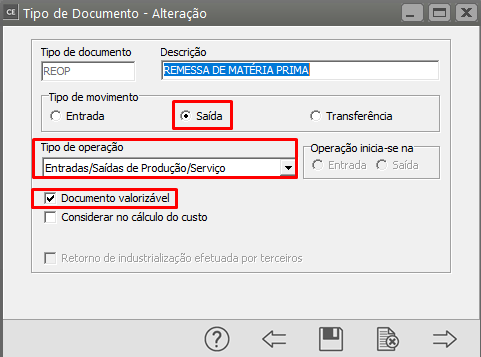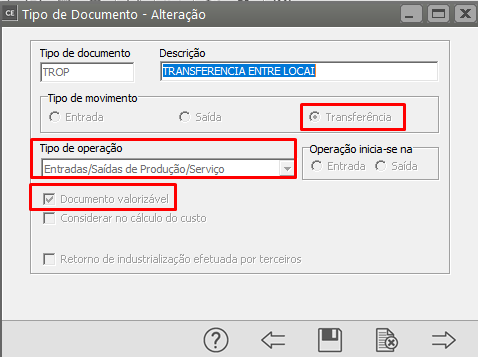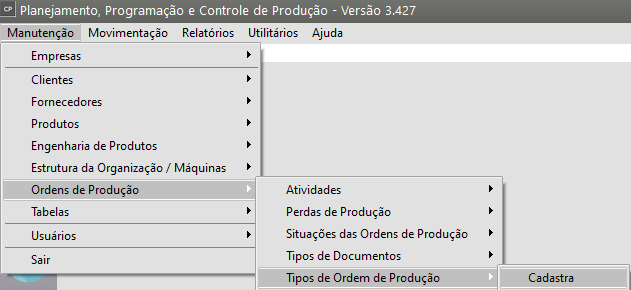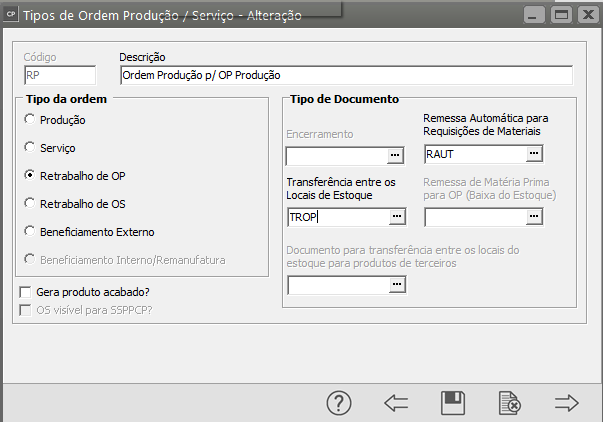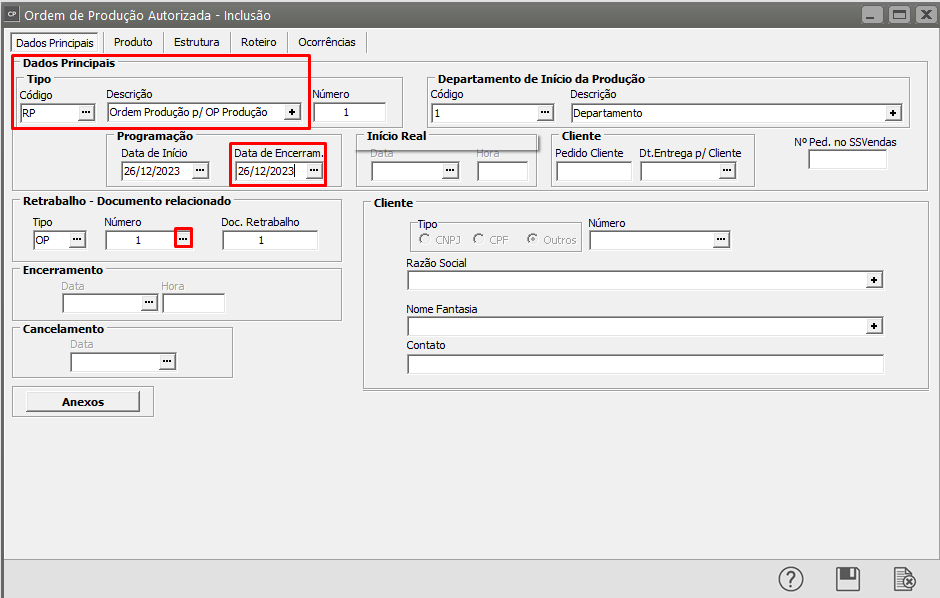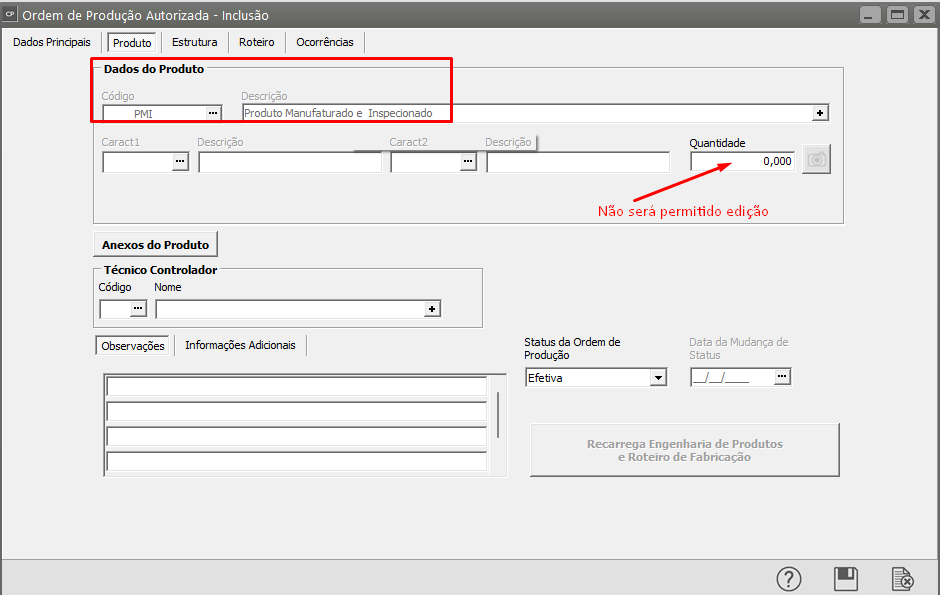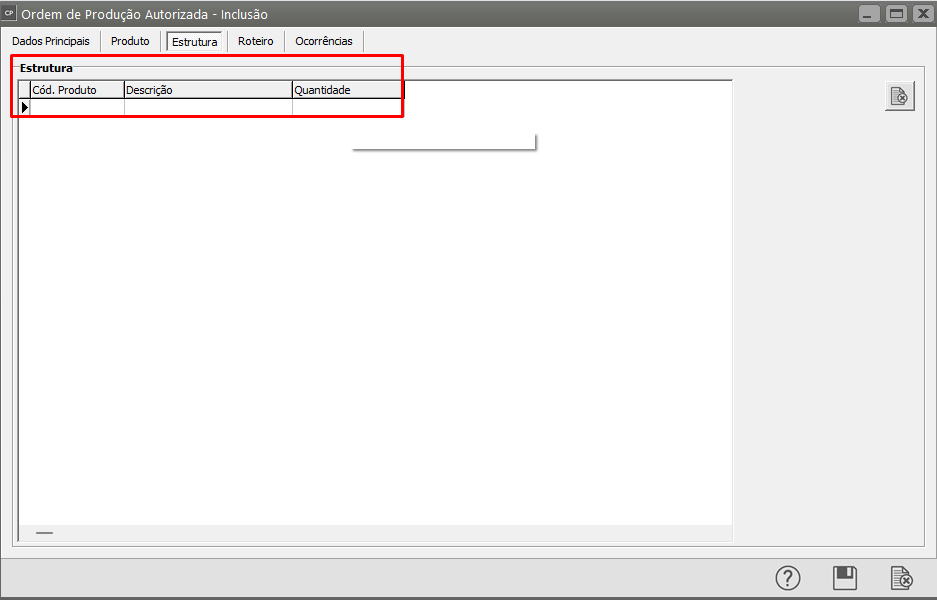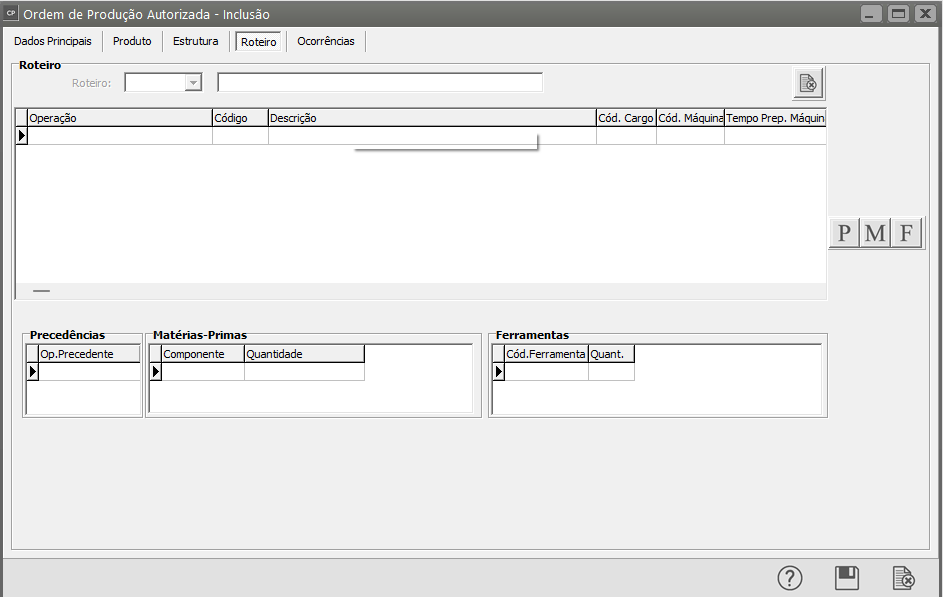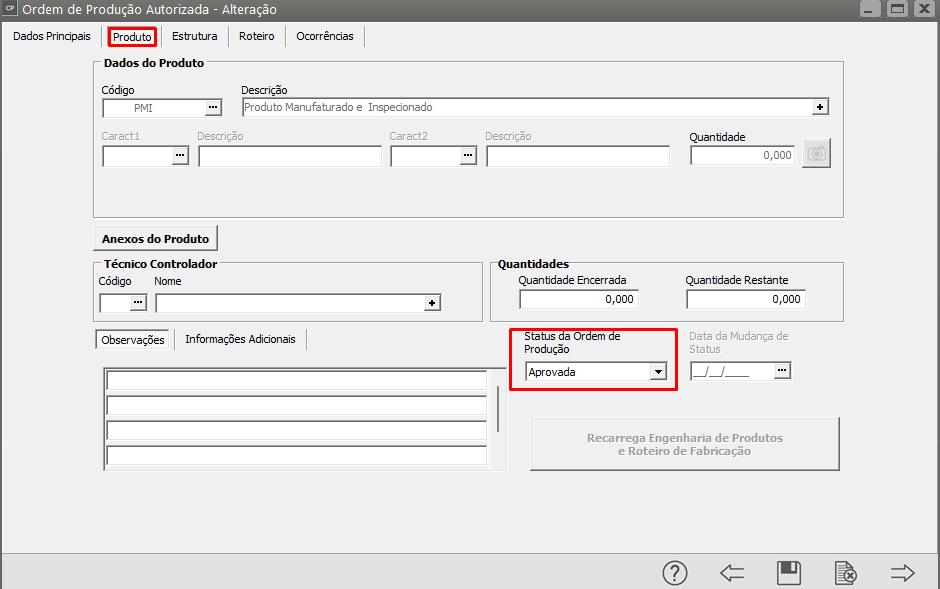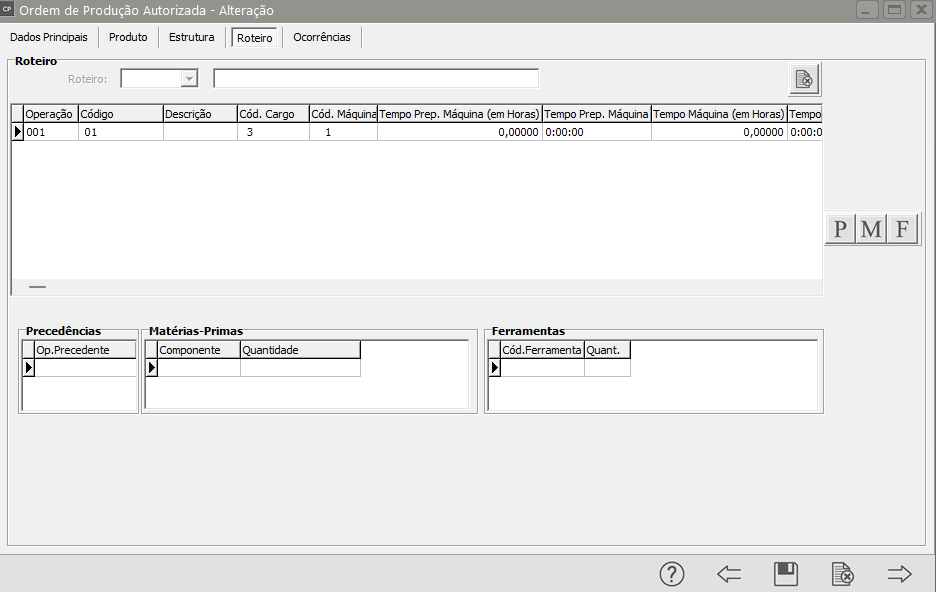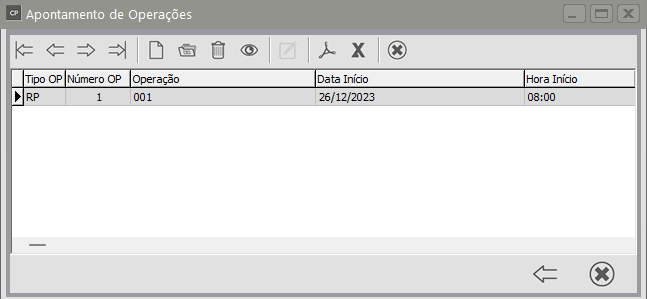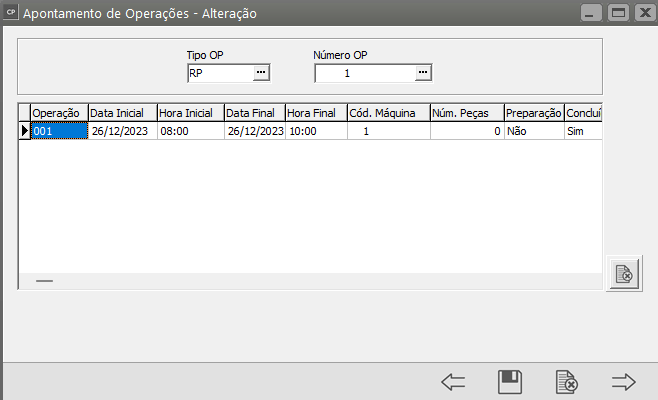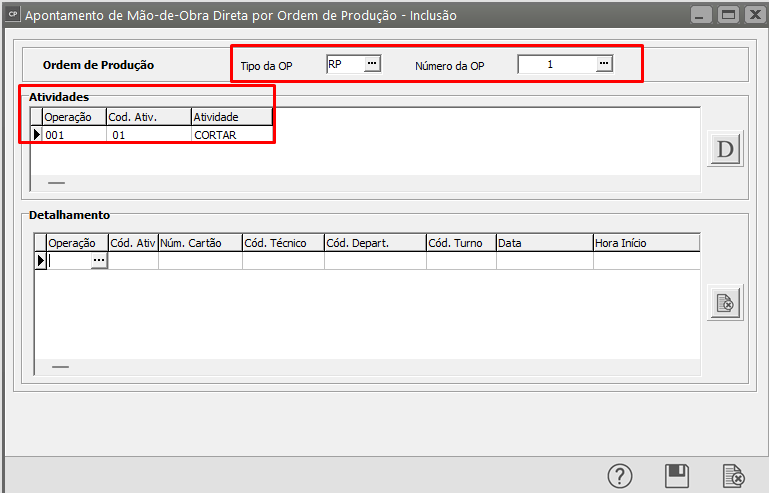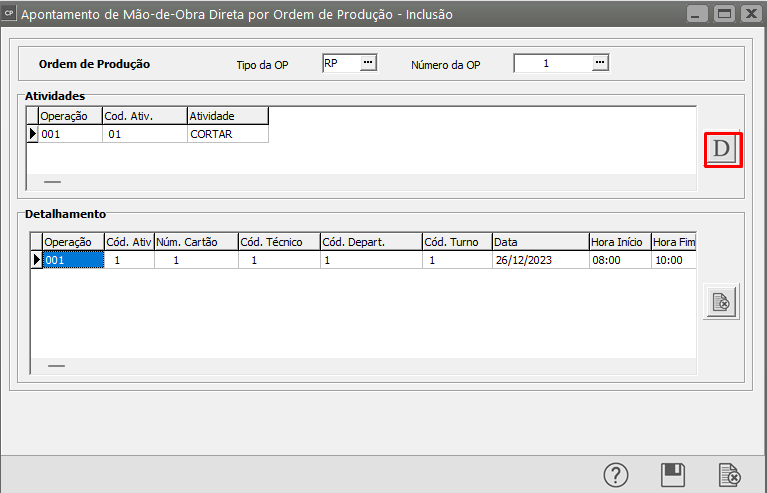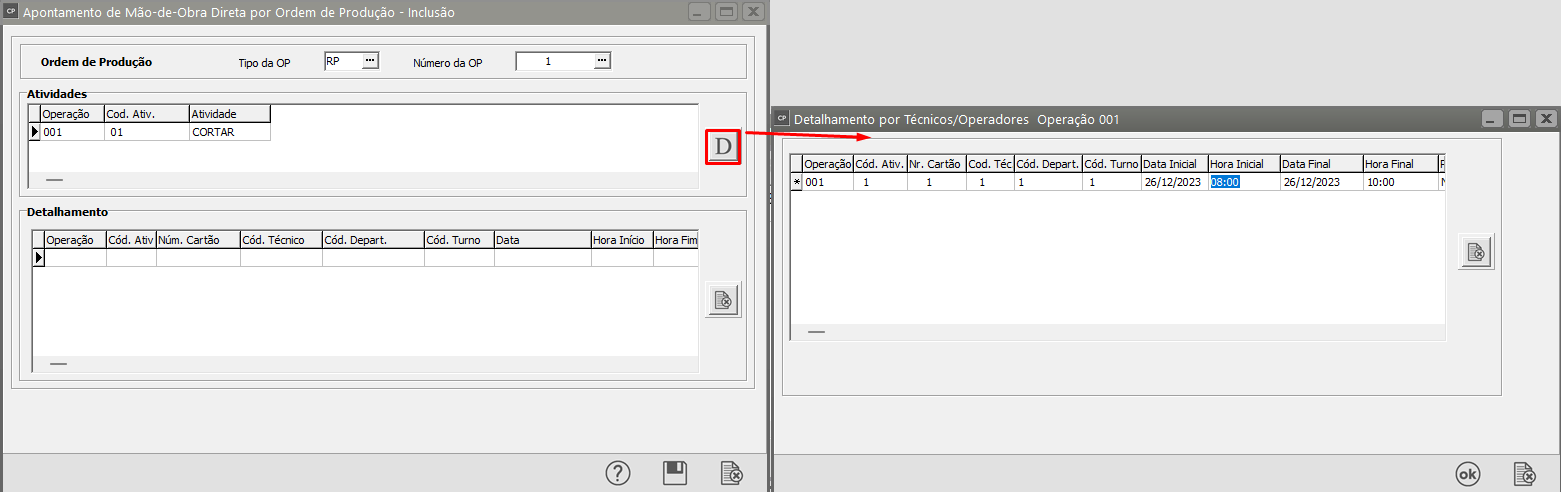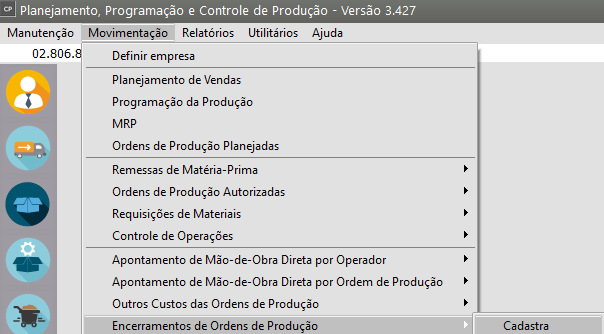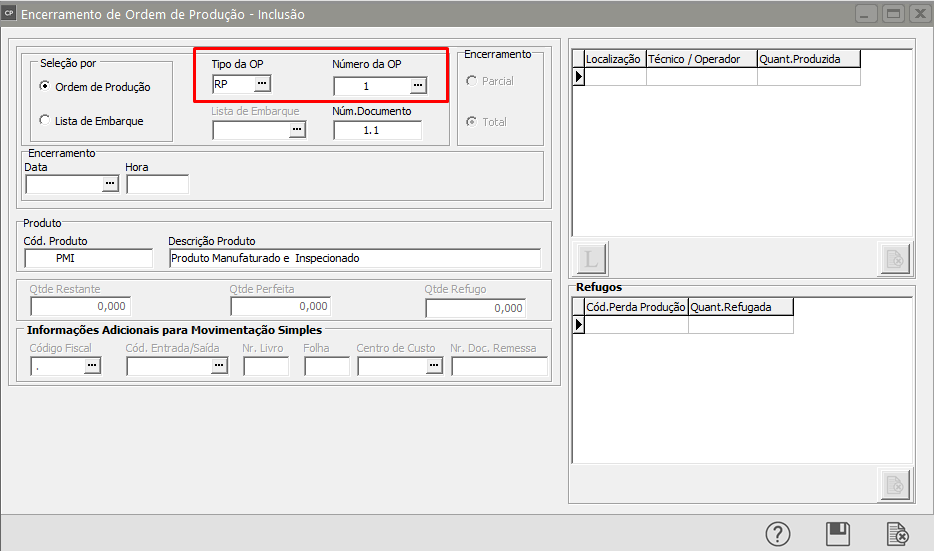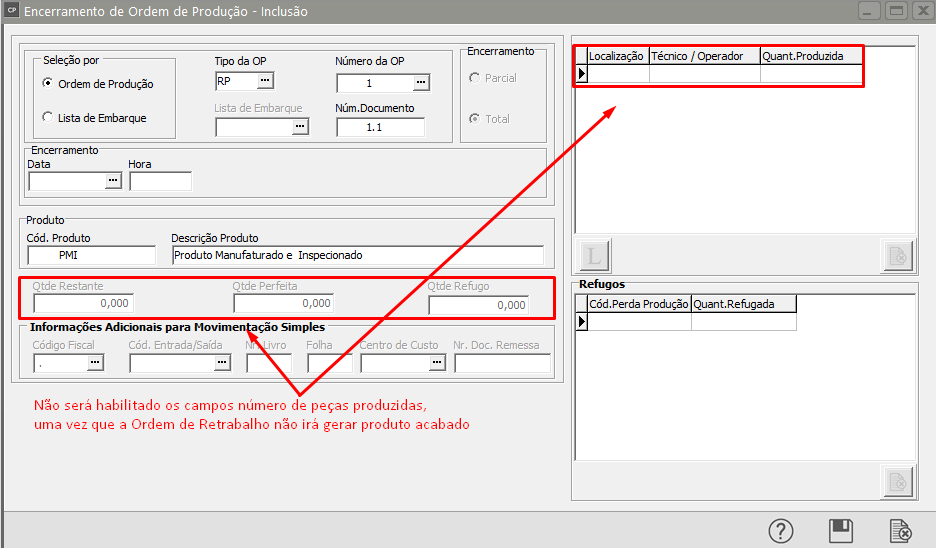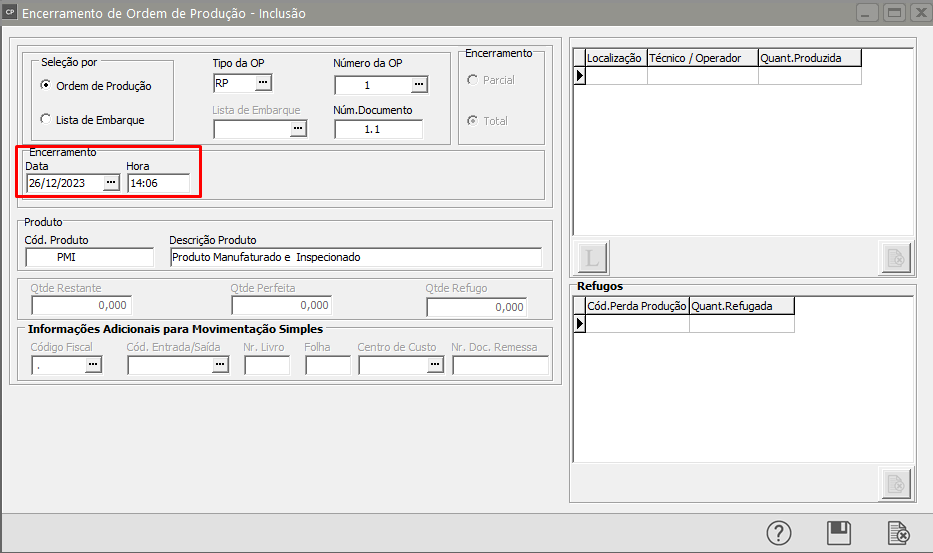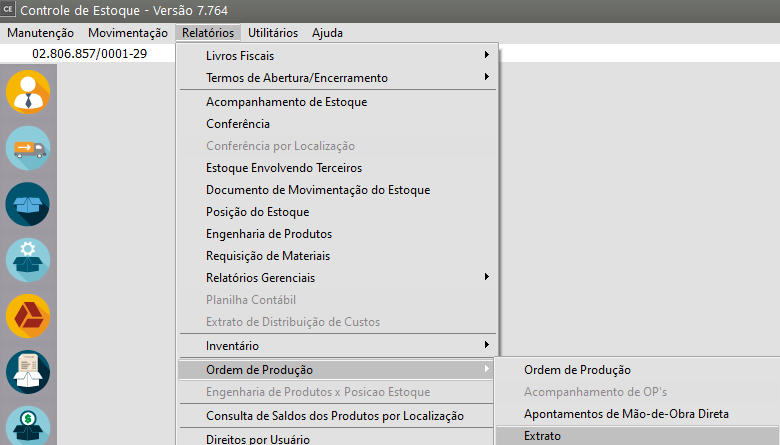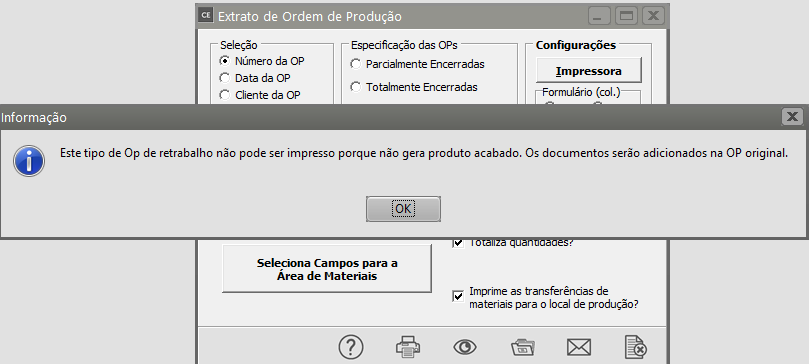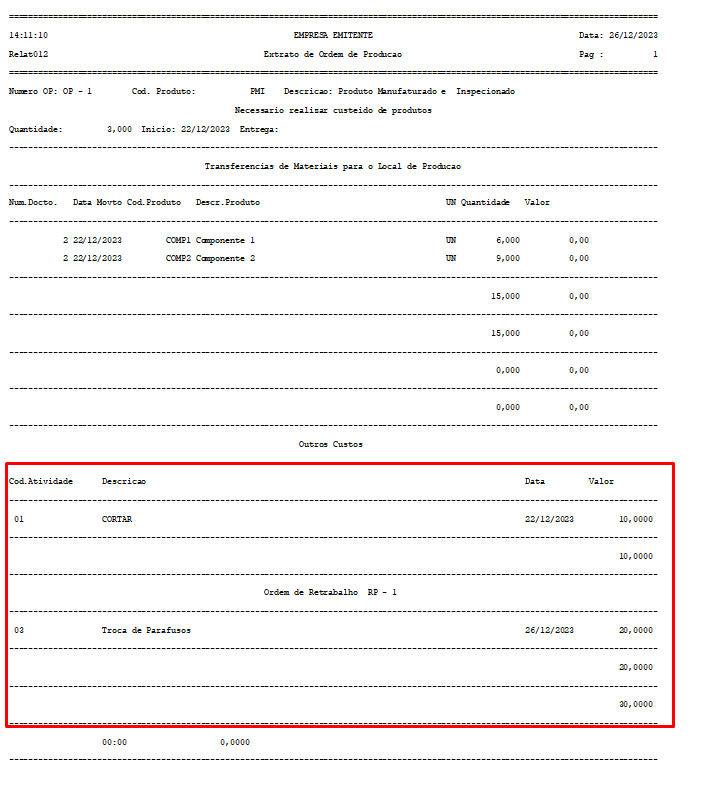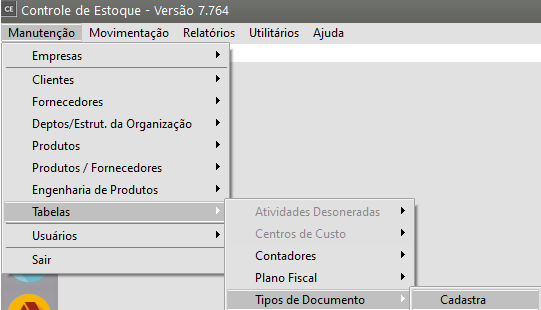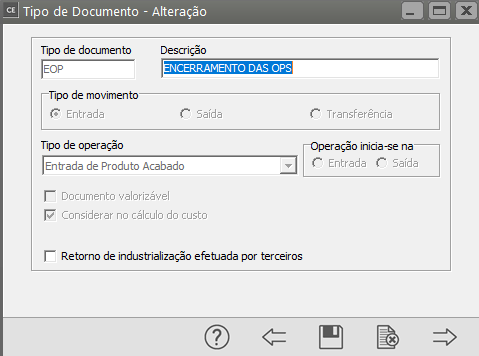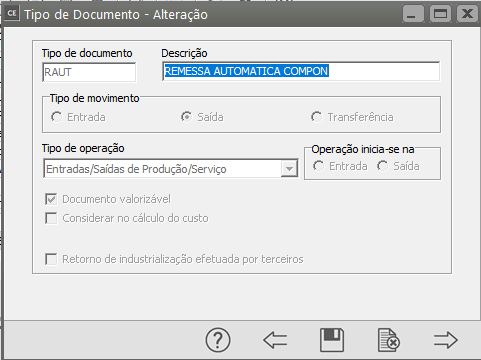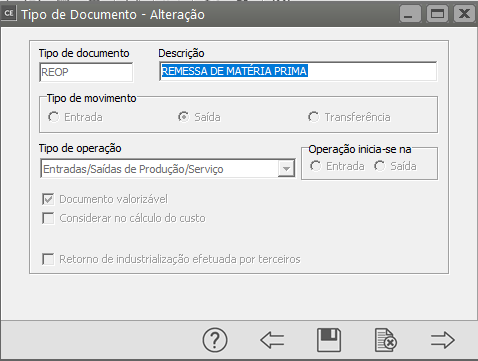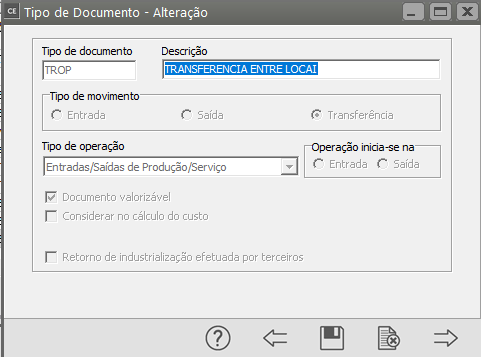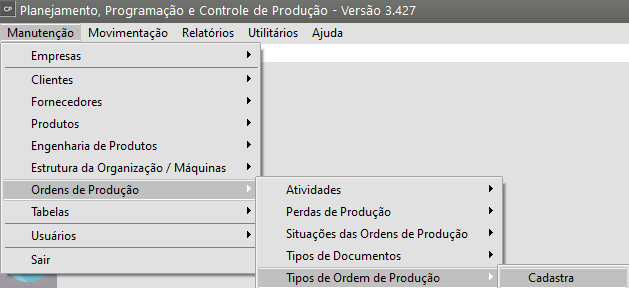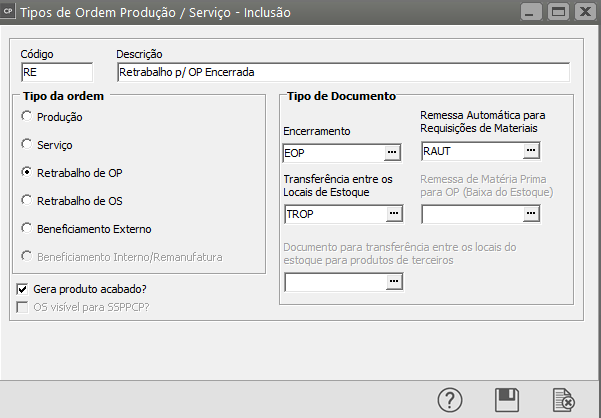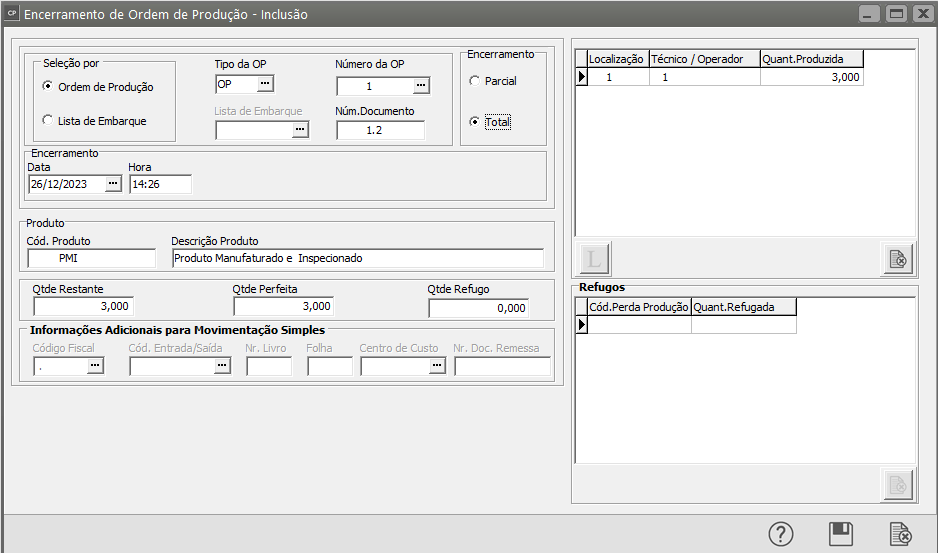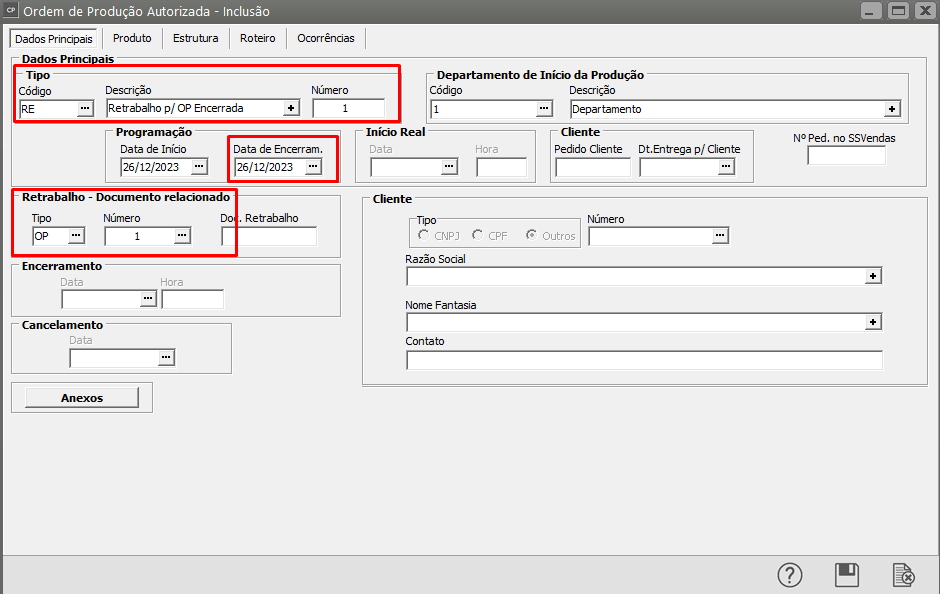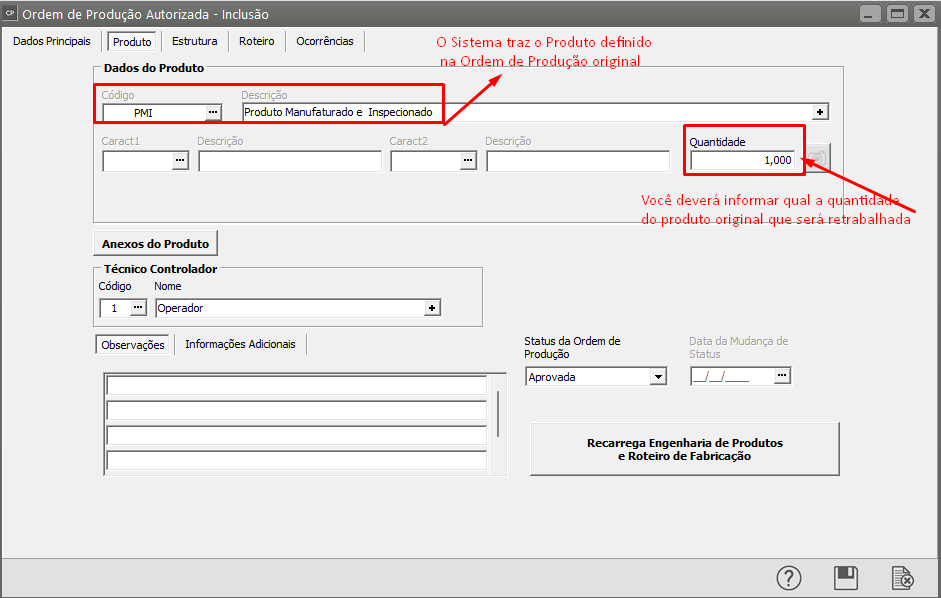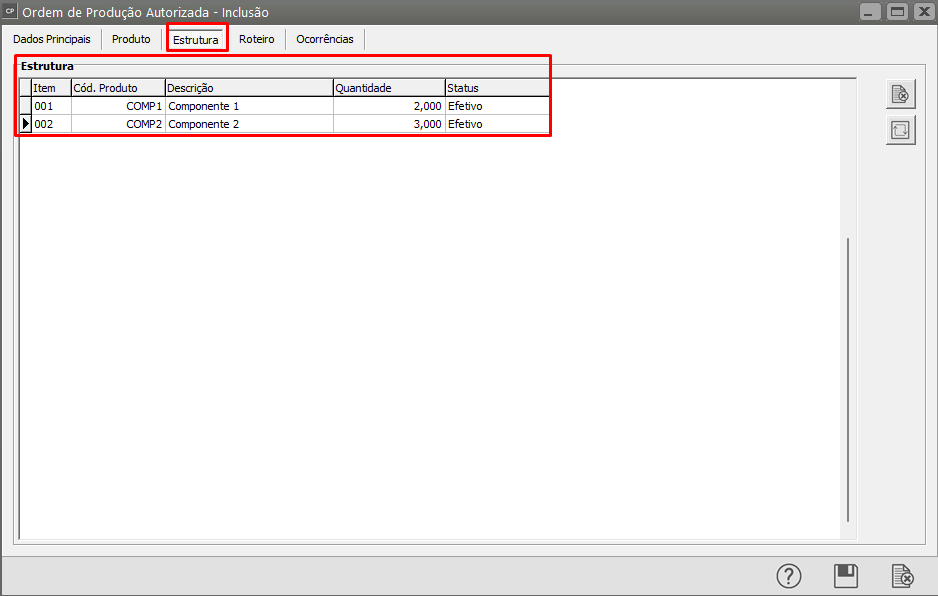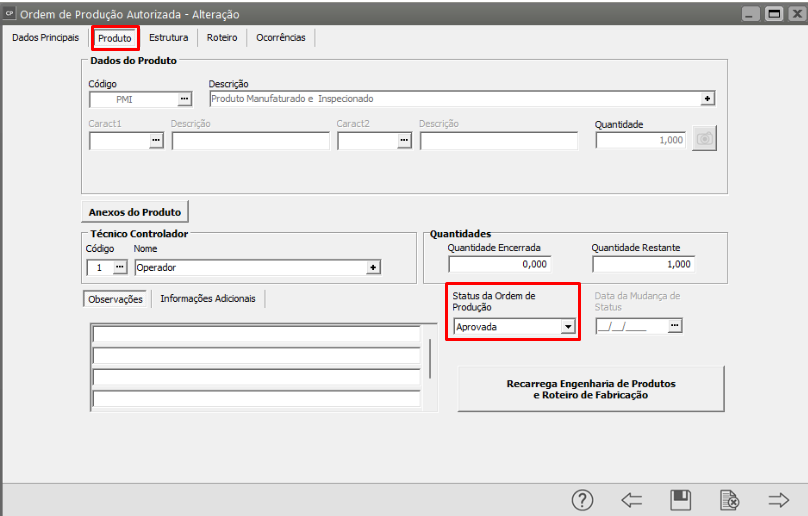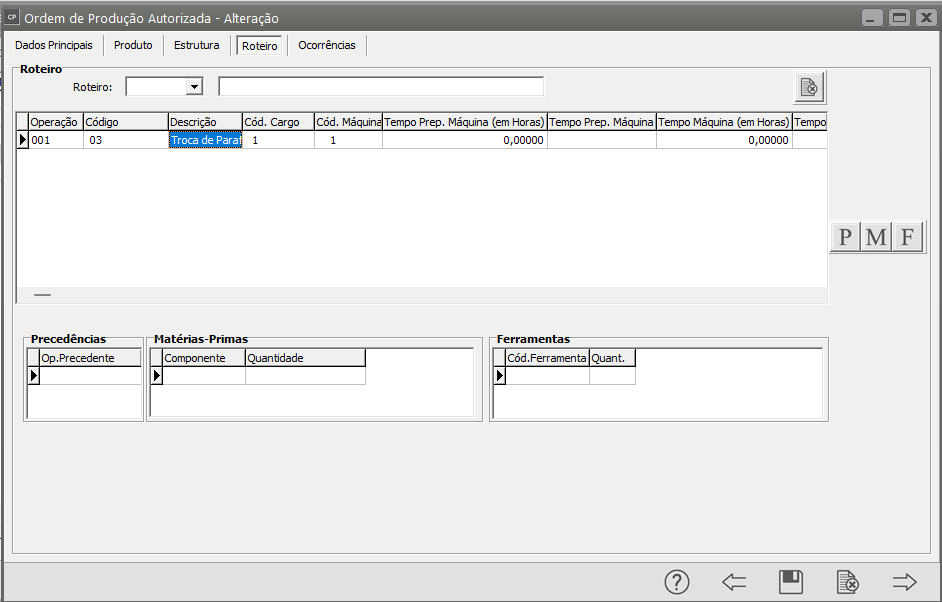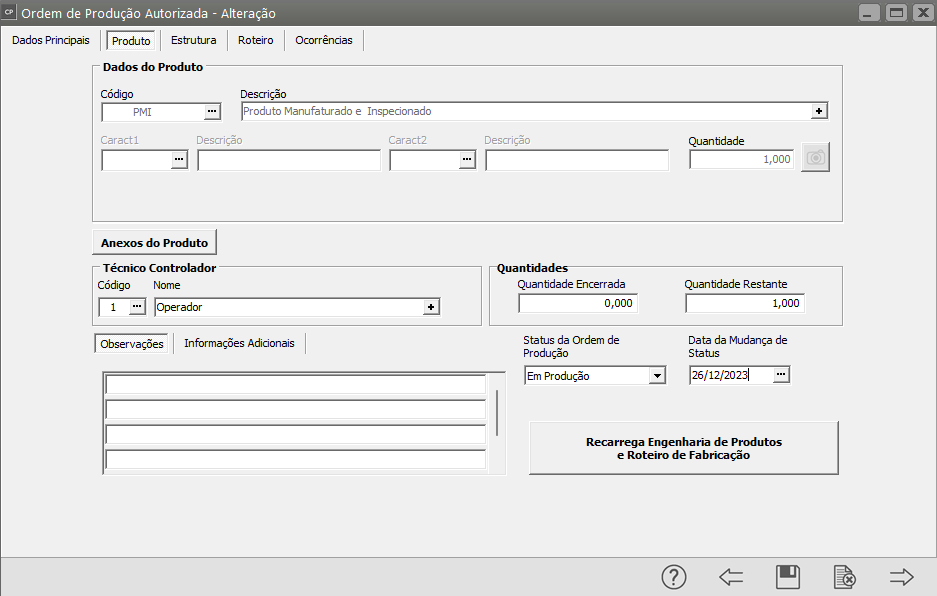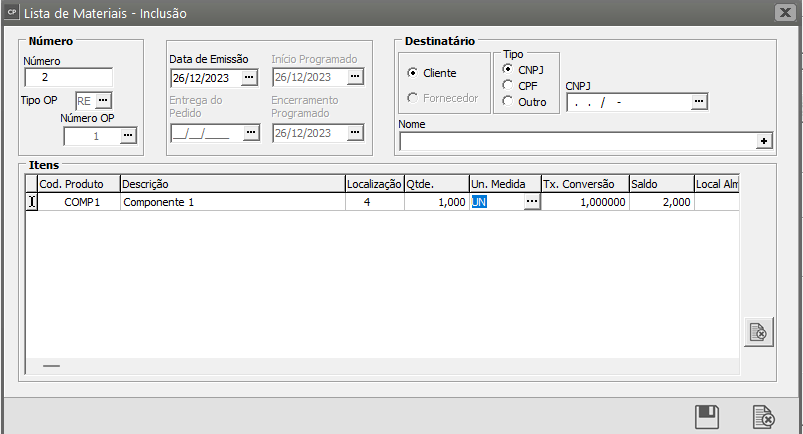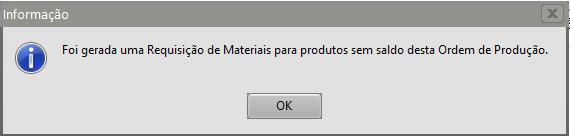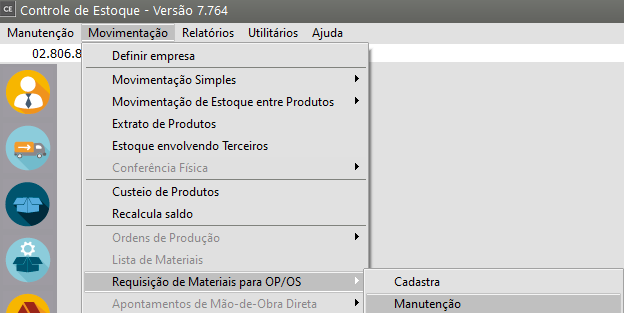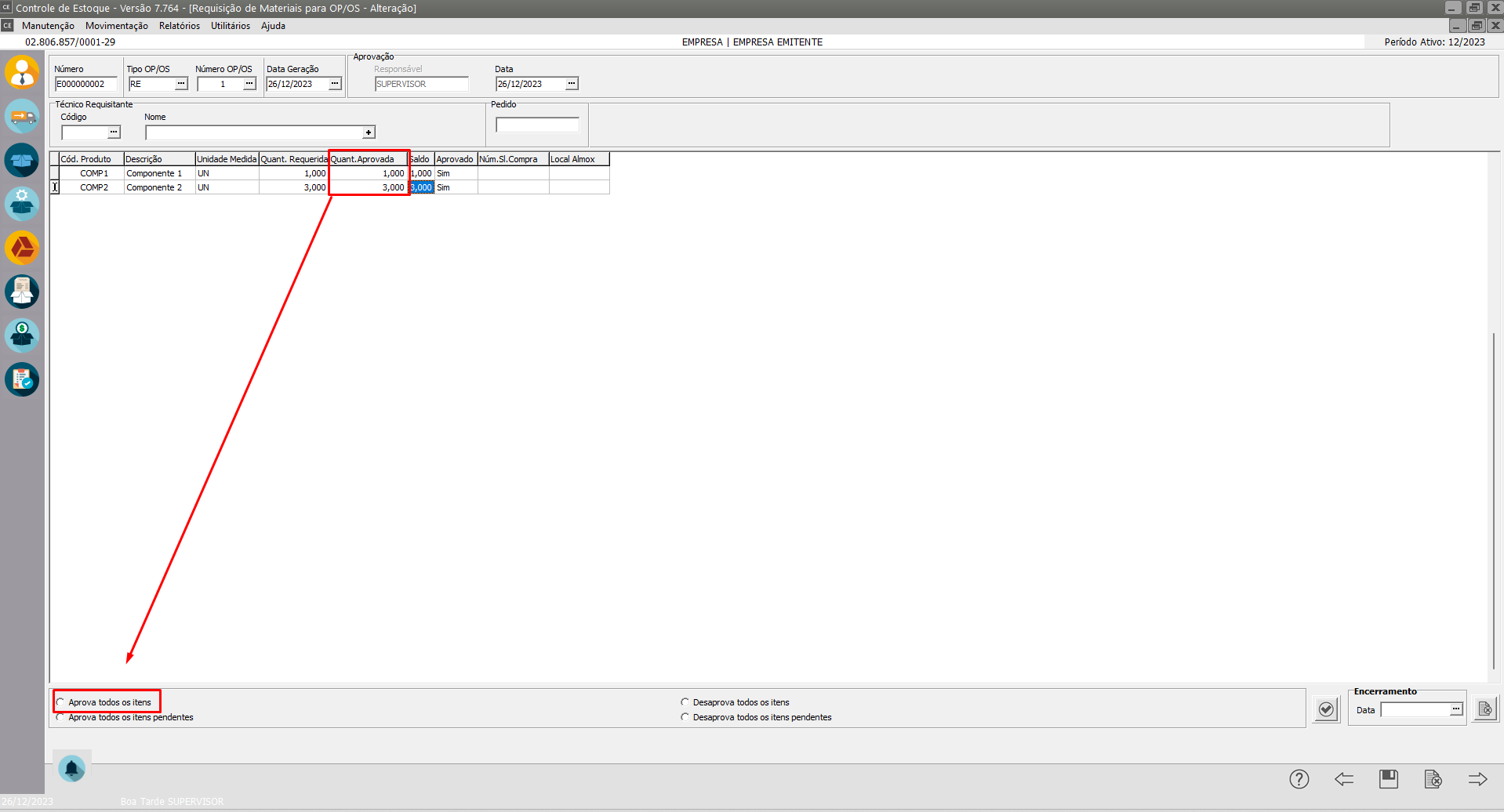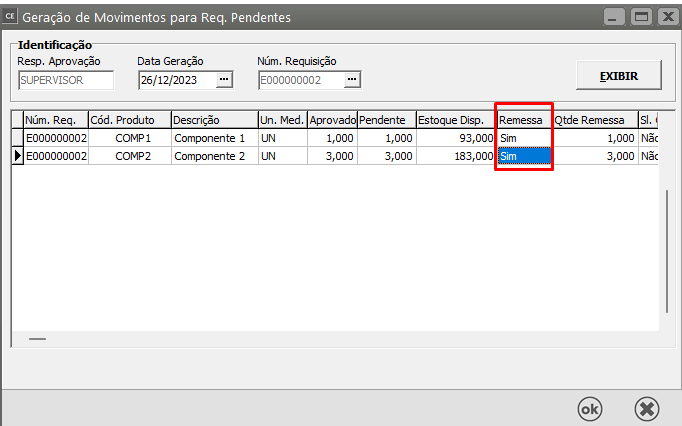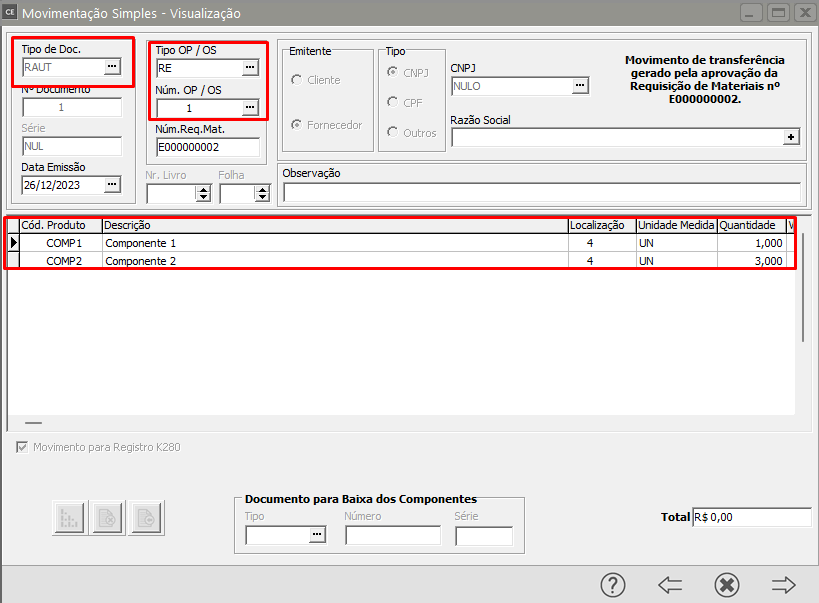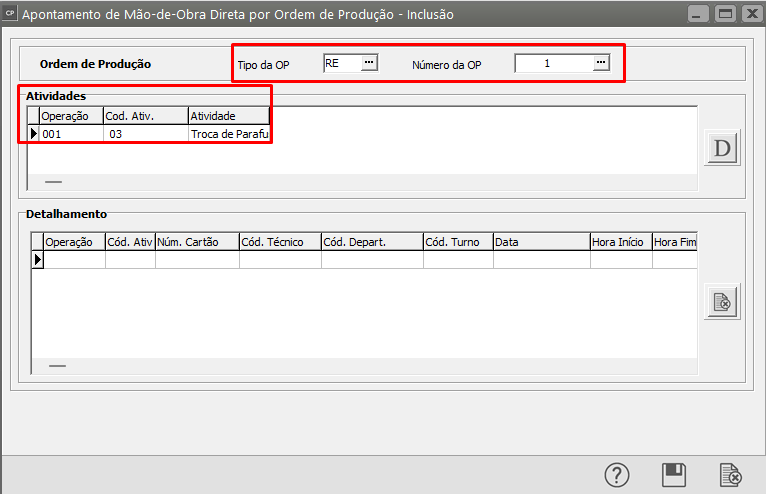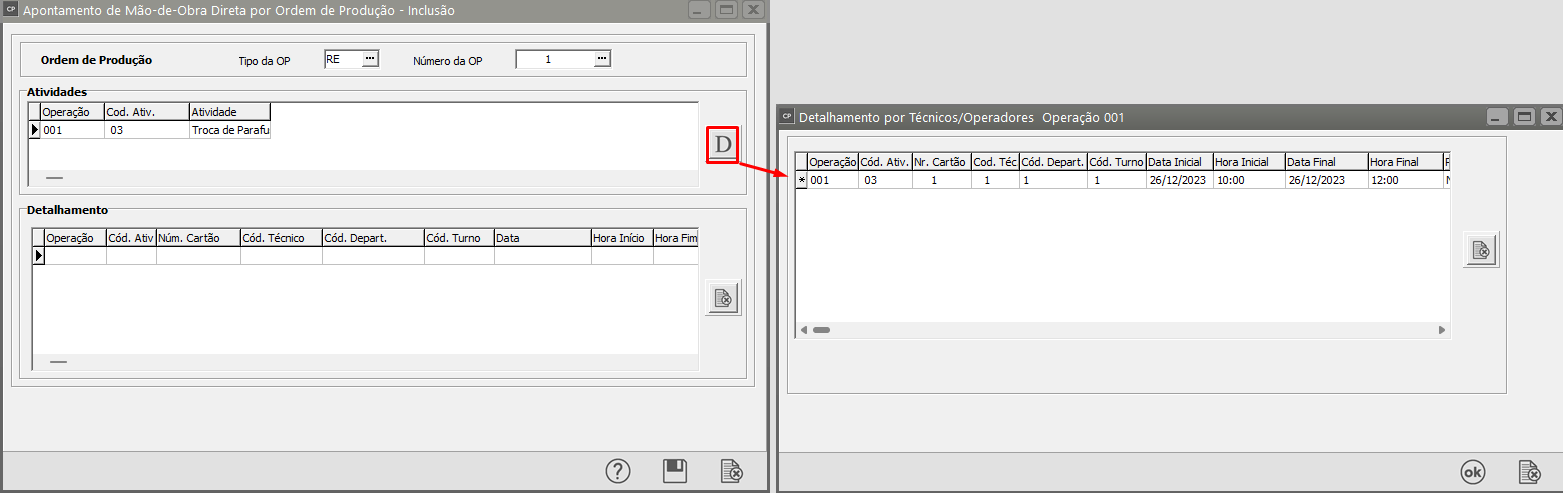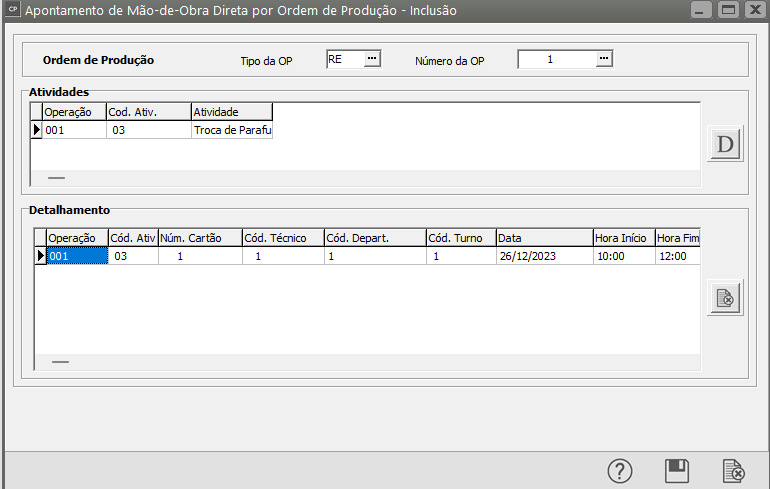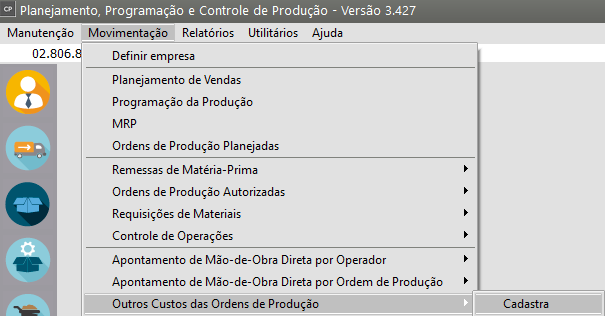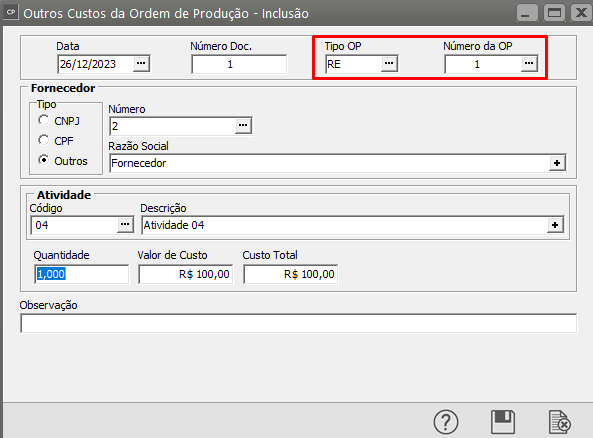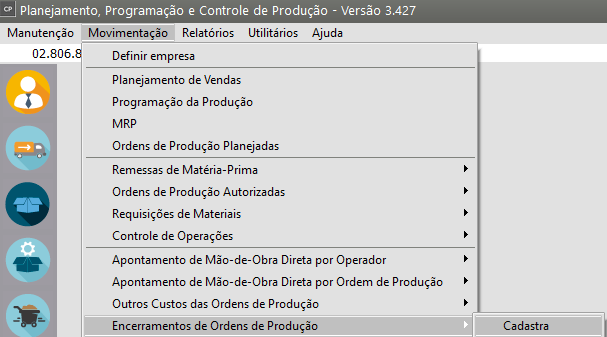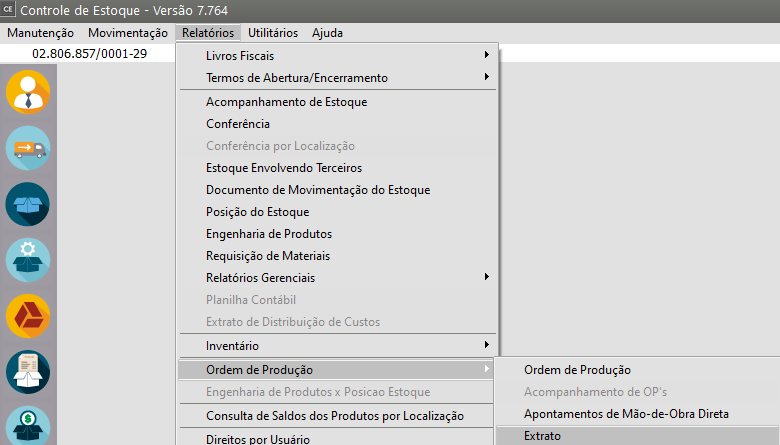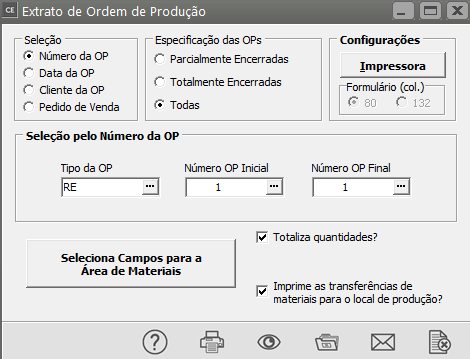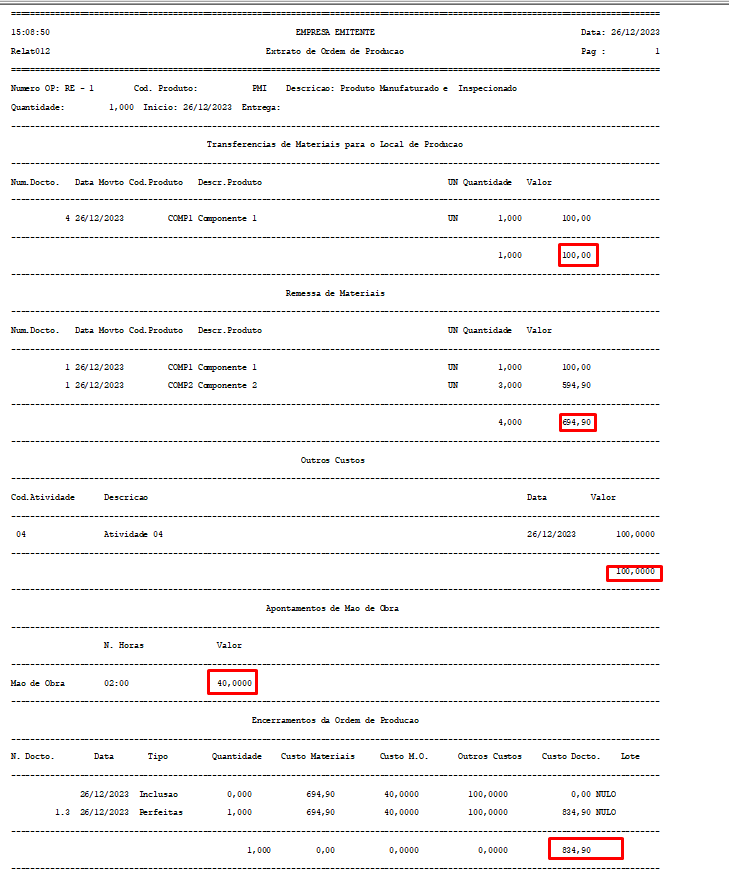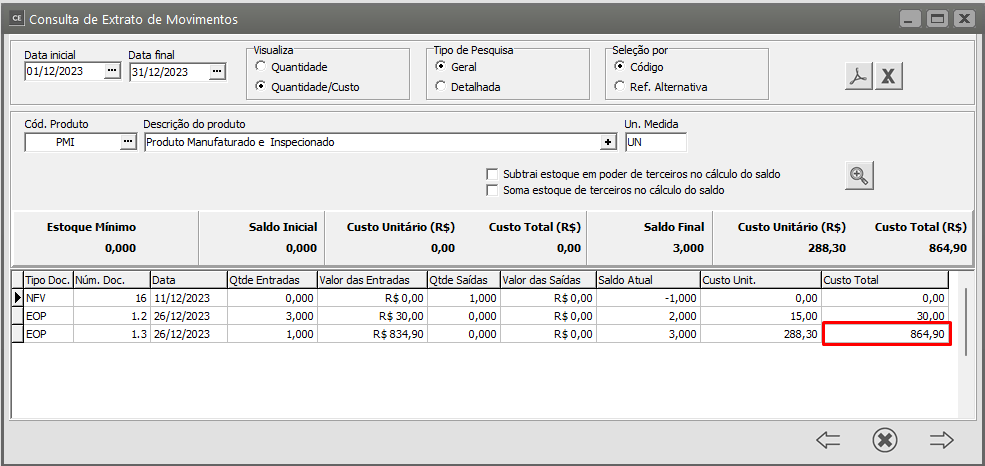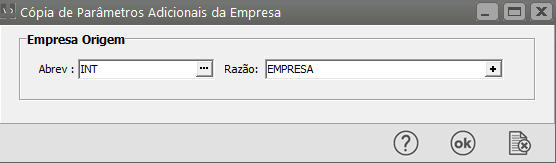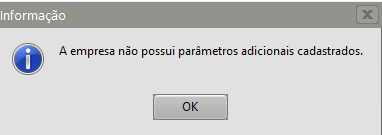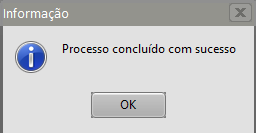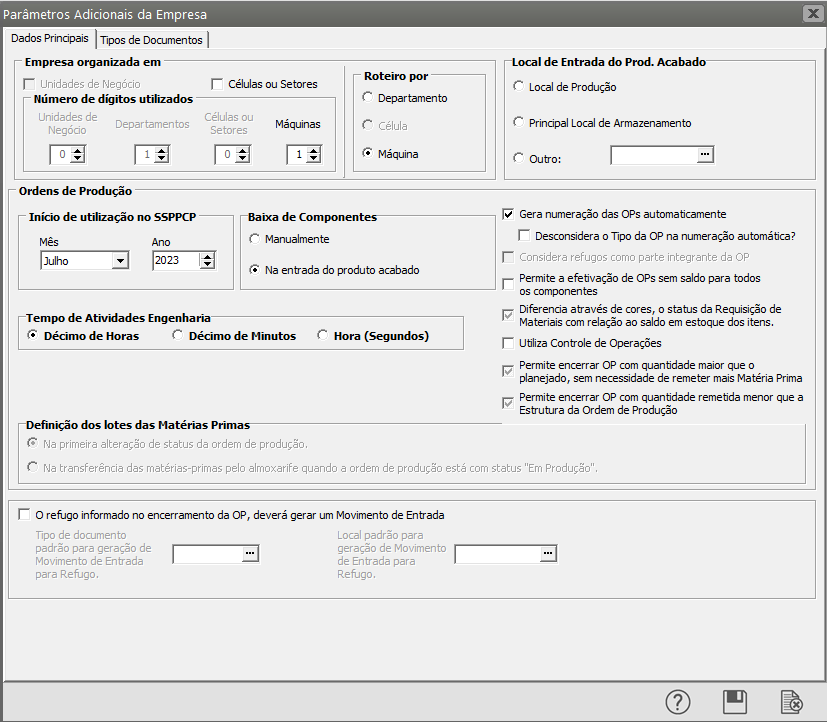CP
Planejamento, Programação e Controle de Produção
- Help
- Cadastrando Empresas
- Parametrizando a Empresa
- Parametrizando os Produtos
- Cadastrando Clientes
- Cadastro de Regiões dos Clientes
- Cadastro de Ramos de Atividades dos Clientes
- Cadastrando Fornecedores
- Cadastrando os Produtos
- Trabalhando com Lotes dos Produtos (Comprados/Manufaturados)
- Trabalhando com Controle de Série dos Produtos
- Cadastro de Taxa de Conversão para as Unidades de Medida dos Produtos
- Relacionamento entre Produtos e Fornecedores
- Classificação de Materiais dos Produtos
- Classificação Fiscal dos Produtos
- Trabalhando com Grupo de Produtos
- Trabalhando com Linha de Produtos
- Cadastrando Localizações para os Produtos
- Cadastro de Unidade de Medidas
- Cadastro de Atividades Desoneradas
- Cadastrando a Engenharia de Produtos
- Pesquisando Engenharia de Produtos
- Cadastro da Estrutura da Organização e Máquinas
- Cadastrando Atividades
- Cadastrando Perdas de Produção
- Cadastrando Situações das Ordens de Produção
- Definindo Tipos de Documentos
- Cadastrando Tipos de Ordem de Produção
- Cadastrando revisões dos documentos de produção
- Cadastrando Cargos
- Cadastro de Disponibilidade das Máquinas
- Cadastrando Feriados
- Cadastrando Técnicos e Operadores
- Geração Automática de Folga
- Alteração do Valor Hora do Técnico/Operador
- Cadastrando Turnos
- Cadastro de Jornada de Trabalho
- Cadastro de Usuários
- Cadastro de Direitos por Usuário
- Cadastro de Direitos de Usuários por Recurso
- Cadastro de Direitos de Empresas por Usuários
- Cadastro de Direitos de Usuários por Empresa
- Planejando as Vendas
- Programando a Produção - Manufacturing Resource Planning (Planejamento de Recursos de Produção)
- Executando o MRP - Manufacturing Resource Planning (Planejamento de Recursos de Produção)
- Verificando as Ordens de Produção Planejadas
- Remessa de Matérias Primas
- Cadastrando Ordens de Produção Autorizadas
- Alterando o Status de várias Ordens de Produção
- Requisitando Materiais para Ordens de Produção
- Controle de Operações
- Apontamento de Mão de Obra Direta por Operador
- Apontamento de Mão de Obra Direta por Ordem de Produção
- Agregando Custos às Ordens de Produção
- Agregando Outros Custos à Ordem de Produção
- Encerrando Ordens de Produção
- Gerenciando Ordens de Produção
- Simulador de Produção
- Gerando o Carga Máquina
- Relatório de Acompanhamento das Necessidades de Compra
- Relatório de Acompanhamento dos Produtos Manufaturados
- Relatório de Acompanhamento de Ordem de Produção
- Relatório de Apontamento de Mão de Obra Direta
- Relatório de Apontamento de Operações
- Relatório de Apontamento de Operações
- Relatório de Controle de Operações (Fronteiras)
- Relatório de Emissão de Documentos de Movimentação do Estoque
- Relatório de Listas de embarque de Beneficiamento
- Relatório de Listas de Embarque de Beneficiamento
- Relatório Comparativo de OP's Atrasadas
- Relatório Comparativo de Tempo de Mão de Obra
- Relatório Comparativo de Planejamento, Programação e Produção
- Relatório Comparativo de Tempo de Máquinas
- Relatório de Ordens de Produção
- Relatório de Ordem de Produção
- Listagem de Ordens de Produção
- Relatórios Gerais de Ordem de Produção
- Relatório de Engenharia das Ordens de Produção x Posição do Estoque
- Relatório de Programação dos Departamentos
- Relatório de Engenharia de Produtos
- Relatório Gráfico de Defeitos
- Relatório de Refugos
- Relatório de Rastreabilidade de Ordem de Produção por Demanda de Venda
- Consultando Saldo dos Produtos por Localização
- Relatório de Direitos por Usuário
- Relatório de Controle de Acesso aos Sistemas
- Criando Relatórios no Gerador de Relatórios
- Gerador de Relatórios (Nova Versão)
- Trabalhando com Auditoria no Sistema
- Configurando o Sistema
- Cadastrando Impressoras
- Desbloqueando Tabelas
- Trocando de usuário logado no Sistema
- Histórico de emails enviados pelo Sistema
- Criando Empresas Modelo
- Trabalhando com Arquivo Morto (transferência pelo Sistema Controle de Estoque)
- Utilizando a Calculadora
- Mantendo a Segurança do Sistema (Cópia de Segurança)
- Restaurando Cópia de Segurança
- Relatório de Acesso ao Sistema neste momento
- Visualizando os Acessos aos Sistemas
- Base de Conhecimento
- Controlando os usuários do Sistema
- Geração Automática de Dias sem Expediente
- Definindo Propriedades dos Lotes
- Trabalhando com Grade de Produtos - Característica 1
- Trabalhando com Grade de Produtos - Característica 2
- Trabalhando com Quebra Opcional de Produtos
- Trabalhando com Grupo de Empresas
- Relatório Extrato da Ordem de Produção
- Realizando Operações por Grupo de Empresa
- Trabalhando com Beneficiamento interno/remanufatura
- Definindo o Período Ativo
- Cadastrando o Plano Fiscal (CFOP - Código Fiscal de Operações)
- Cadastrando Problemas e Soluções (para Sistema SAC)
- Verificando a Hierarquia das Ordens de Produção sob Encomenda
- Devolução das Sobras de Matéria Prima remetidas para as Ordens de Produção
- Estornando Componentes de uma Ordem de Produção
- Pesquisando Produtos
- Utilizando ajuda sensível ao contexto
- Entendendo a lógica e os conceitos do PPCP
- Entendendo o PPCP -Lógica
- Entendendo o PPCP - Conceitos
- Fazendo a Manutenção das Informações
- Cadastrando Notificações de Recebimento provenientes de ordem de Beneficiamento Externo
- Trabalhando com Grade
- Cadastrando Jornada - Folha de Pagamento
- Engenharia de Produtos - Componentes
- Engenharia de Produtos - Roteiro
- Engenharia de Produtos - Árvore
- Estrutura Organizacional - Unidades de Negócio
- Estrutura Organizacional - Departamento Produtivo
- Estrutura Organizacional - Célula ou Setor
- Estrutura Organizacional - Máquinas
- Cadastrando informações para Ordens de Produção
- Carga Máquina por Máquina
- Carga Máquina por Célula ou Setor
- Carga Máquina por Departamento
- Carga Máquina por Unidade de Negócio
- Lançando Itens nos Documentos
- Excluindo remessas de Matéria Prima por faixa
- Desvio de Engenharia
- Enviando Matérias Primas para Beneficiamento Externo
- Parametrizando o Sistema de Compras para Beneficiamento Externo
- Parametrizando Sistema de Estoque para Beneficiamento Externo
- Retorno de Beneficiamento Externo pelo Sistema de Compras
- Apontamento (Encerramento) de Ordem de Produção gerado no PPCP
- Outros Custos da Ordem de Produção gerado no PPCP
- Documento de Entrada do Produto Acabado no Sistema Controle de Estoque
- Documento correspondente ao Retorno das Matérias Primas que foram enviadas para Terceiro pelo PPCP
- Enviando Matérias Primas para Beneficiamento Externo
- Retorno de Beneficiamento Externo pelo Sistema PPCP
- Imprimindo Relatórios
- Gerador de Relatórios - Tabelas
- Gerador de Relatórios - Selecionando Tabelas e Campos
- Gerador de Relatórios - Condições
- Gerador de Relatórios - Comparador
- Gerador de Relatórios - Operadores
- Gerador de Relatórios - Outros e And/Or
- Gerador de Relatórios - Quebras e Ordenação dos Relatórios
- Gerador de Relatórios - Título dos Relatórios
- Gerador de Relatórios - Imprimindo Relatórios do Gerador
- Gerador de Relatórios - Gerando Etiquetas e Documentos
- Beneficiamento Externo
- Efetivando Ordens de Beneficiamento
- Ordem de Produção de Retrabalho para OP ainda em Produção
- Ordem de Produção de Retrabalho para OP Encerrada
- Cópia dos Parâmetros Adicionais de outra Empresa (Sistema Controle de Produção)
Help
Cadastrando Empresas
Se você já trabalha com qualquer outro sistema, portanto, tendo cadastrado suas empresas, ao entrar no menu Manutenção/Empresas/Dados Cadastrais, encontrará aquelas empresas que cadastrou. Isso acontece porque o arquivo de empresas é comum a todos os nossos Sistemas. Nesse caso, você precisará cadastrar apenas suas "novas empresas".
Para cadastrar suas empresas entre em Manutenção/Empresas/Dados Cadastrais/Cadastra ou em Manutenção/Empresas/Dados Cadastrais/Manutenção e clique no botão "Novo". Na tela que se abrir, forneça todas as informações.
E atenção para o seguinte: Depois de gravar as informações dos dados cadastrais da empresa, o nome abreviado NÃO poderá ser alterado, pois é através dele que as informações da empresa são identificadas dentro do banco de dados do sistema. Portanto, procure escolher um nome abreviado que realmente identifique a empresa que está sendo cadastrada.
É importante que você informe o tipo de estabelecimento Único, Matriz ou Filial.
Tratando-se de Matriz e filiais, o sistema oferece a opção de centralização da transferência para a contabilidade e do recolhimento dos tributos federais na Matriz. Esses critérios poderão ser descritos nos Parâmetros Adicionais da Empresa, descrito no item Parametrizando a Empresa.
Devido a existência de empresas inativas no cadastro, para facilitar a identificação da empresa a ser definida, foi incluído a opção de mostrar apenas as empresas "ativas". Para este fim, o usuário deve marcar previamente para cada empresa a sua situação.
No momento da definição da Empresa, o Usuário poderá optar por Mostrar somente empresas ativas
Se você informar o e-mail ou a home-page da empresa, o título desses campos ficarão na cor azul. Clicando sobre eles, o sistema abrirá o seu navegador da internet ou seu programa de e-mails, sem que você precise abrir outro aplicativo.
 Você poderá inserir também, o logotipo da empresa, para que em determinados relatórios em modo Gráfico, ele seja impresso. Para isto, basta escanear o logotipo criando um arquivo com extensão BMP e abrir este arquivo através do botão - Máquina Fotográfica (levando o cursor até ele você lerá “Clique se desejar carregar uma foto”).
Você poderá inserir também, o logotipo da empresa, para que em determinados relatórios em modo Gráfico, ele seja impresso. Para isto, basta escanear o logotipo criando um arquivo com extensão BMP e abrir este arquivo através do botão - Máquina Fotográfica (levando o cursor até ele você lerá “Clique se desejar carregar uma foto”).
 Você pode configurar também como os e-mails do sistema serão enviados:
Você pode configurar também como os e-mails do sistema serão enviados:
- se será utilizado o gerenciador de e-mail padrão instalado ou
- próprio sistema se encarrega de enviar o e-mail diretamente (onde será necessário dados para autenticação).
Caso opte por usar o gerenciador de e-mail padrão o sistema trará a opção de Mostrar tela do gerenciador de e-mails disponível para seleção quando for efetuado algum envio de e-mail pelo sistema. Caso opte por não usar o gerenciador de e-mail (ou seja, opte por Envia e-mail diretamente), o sistema irá requerer dados para efetuar a autenticação (as informações em Configuração de e-mail direto serão necessárias):
Obs.: Com a opção Envia e-mail diretamente selecionada, é obrigatório a informação do e-mail da empresa:
1) Usuário (login do e-mail): Usuário utilizado para efetuar logon na conta de e-mail, ou seja, o seu login.
2) Senha do e-mail: Senha do e-mail que está sendo configurado.
3) Servidor SMTP (Simple Mail Transfer Protocol): Servidor de envio SMTP (utilizado para enviar mensagens).
4) Porta: Porta do servidor SMTP.
5) Protocolo: Protocolo utilizado para segurança na comunicação e transmissão das mensagens.
A seguir um exemplo de configuração utilizando o GMail:
 Caso o usuário utilize um provedor de e-mails comum (como GMail, Hotmail, Yahoo, etc), o sistema traz a opção de se carregar as informações do SMTP, Porta e Protocolo desses provedores. Para isso clique em Carregar configuração padrão. Irá aparecer a tela a seguir:
Caso o usuário utilize um provedor de e-mails comum (como GMail, Hotmail, Yahoo, etc), o sistema traz a opção de se carregar as informações do SMTP, Porta e Protocolo desses provedores. Para isso clique em Carregar configuração padrão. Irá aparecer a tela a seguir:
Caso seu provedor esteja na lista, selecione-o e clique em OK. O sistema irá preencher os campos SMTP, Porta e Protocolo conforme o tipo de provedor escolhido.
Importante:
O sistema irá considerar como remetente dos e-mails o usuário logado, caso este possua os dados para o envio de e-mail informados, ou seja, os campos E-mail do usuário, Usuário (login do e-mail), Senha do e-mail. Caso contrário o sistema irá utilizar os dados informados no cadastro da empresa.
Ao término da configuração é possível enviar um e-mail teste a fim de se verificar se os dados informados são válidos. Para isso clique em Testar envio de e-mail. Caso os dados informados estejam corretos você receberá uma mensagem "E-mail de teste enviado com sucesso". Apenas neste caso, o remetente e o destinatário do e-mail serão ambos o e-mail cadastrado na aba Localização.
Em caso de dúvidas quanto aos dados a serem fornecidos para a opção Envia e-mail diretamente contate o técnico de TI de sua empresa ou outro profissional responsável pela configuração de sua conta no seu gerenciador de e-mails.
Após informar os dados da empresa, vá ao menu Movimentação/Definir Empresa,
Posicione o cursor sobre a empresa que cadastrou e clique no botão OK. O sistema dirá que a empresa não está inicializada e perguntará se você deseja inicializá-la.
Informando que "Sim" o sistema abrirá a tela para você definir os Parâmetros Adicionais da empresa.
Quando você acessar o menu Manutenção/Empresas/Manutenção verá, além dos botões comuns de todas as telas como Novo, Edita, Visualiza, Elimina, o botão Elimina Empresa de Todos os Sistemas
A função desse botão é eliminar todos os dados referentes à empresa selecionada EM TODOS OS SISTEMAS.
A diferença entre ele e o botão elimina é que o botão elimina, apenas apaga os dados da empresa no sistema em questão portanto, se você executar a função desse botão, você verá que a empresa continuará no cadastro de empresas caso você possua dados dessa empresa em outro sistema.
Se você quiser, poderá ainda, criar empresas modelo no Sistema, desta forma conseguirá simular situações em uma empresa fictícia, não interferindo na sua empresa (ver item Criação de empresas modelo)
Veja também os Itens:
- Parametrizando a Empresa
- Cadastrando a Empresa
- Criando Empresas Modelo
- Realizando Operações por Grupo de Empresa
- Trabalhando com Grupo de Empresas
- Cópia dos Parâmetros Adicionais de Outra Empresa
Parametrizando a Empresa
Essas informações são referentes somente à empresa que você está trabalhando ou inicializando agora.
São estas configurações que determinarão a forma que o sistema funcionará com relação a essa empresa, inclusive disponibilizando ou não alguns campos e recursos do sistema. Portanto, se você observar que determinada opção não está disponível pode ser porque, de acordo com suas informações, a empresa não precisará dela. Para melhor funcionamento do sistema, não é recomendado alterar estas opções depois do início do uso, a não ser que esteja especificado o contrário na descrição do recurso.
Dados Principais
Empresa Organizada em: Neste item você poderá informar os níveis de organização da sua empresa.
Unidades de Negócio: Assinale este item se sua empresa está organizada em Unidades de Negócio.
Células ou Setores: Assinale este item se sua empresa está organizada em Células ou Setores.
Número de dígitos utilizados : Informe quantos dígitos serão utilizados para os códigos de unidades de negócios, departamentos, células ou setores e máquinas.
Por exemplo, se sua empresa utilizar 1 dígito para unidades de negócios, 2 dígitos para departamentos, 1 dígito para células ou setores e 3 dígitos para máquinas, o código de unidades de negócios seria da forma 9, o de departamentos 9.99, o de células ou setores seria 9.99.9 e o de máquinas seria 9.99.9.999.
Roteiro por: Você poderá escolher se no roteiro da engenharia de produtos você irá informar o departamento, a célula ou a máquina.
Local de Entrada do produto acabado: Esse parâmetro define em que local será dada a entrada do produto acabado, no encerramento da Ordem de Produção: Local de Produção:
Local de Produção: A entrada será feita no local de produção do departamento associado ao produto.
Principal Local de Armazenamento: A entrada será feita no principal local de armazenamento do produto, informado em seu cadastro.
Outro: A entrada será feita no local informado na caixa de texto ao lado dessa opção.
Início de Utilização no PPCP: Aqui você deverá informar o mês e o ano em que o PPCP irá iniciar sua operação. Antes da data informada não serão permitidos que se cadastre Ordens de Produção e que realize o Planejamento de Vendas, a Programação da Produção e Gerencie Ordens de Produção. A partir da data informada não será mais possível cadastrar Ordens de Produção pelo Sistema Controle de Estoque. Isso será útil se você já possuir o Sistema Controle de Estoque com ordens de produção que ainda estão em aberto.
Baixa de Componentes: Você poderá escolher se o sistema faz a baixa de componentes manualmente ou na entrada do produto acabado, automaticamente. Se a opção na entrada do produto acabado for selecionada, sempre que você fizer um apontamento de produção o sistema gerará automaticamente a baixa das matérias-primas. Caso contrário, você deverá fazer a baixa manualmente acessando o menu Movimentação/Remessa de Matéria-Prima.
Gera numeração automaticamente: O sistema atribuirá um número sequencial para cada Ordem de Produção cadastrada no sistema.
Se você utiliza mais do que um Tipo de Ordem de Produção, poderá ainda definir se será gerado uma sequencia única de número da Ordem (desconsiderando o Tipo) ou se para cada tipo de ordem de produção será gerada uma sequência numérica.
Considera refugos como parte integrante da OP: Assinale essa opção se a quantidade em refugo for considerada no cálculo da quantidade encerrada da OP. Por exemplo se você tiver uma OP de 100 peças, encerrou 50 peças perfeitas e 10 peças com defeito, se esta opção estiver assinalada então a quantidade encerrada é de 60 peças, senão é de 50 peças.
Permite a efetivação de OPs sem saldo para todos os componentes: Assinale essa opção se você deseja permitir efetivar uma ordem de produção sem que todos os componentes do produto principal tenha saldo. Dessa forma, ao efetivar a ordem de produção será gerada automaticamente uma requisição de material para os componentes sem saldo. Se esta opção não estiver assinalada, não será permitida a efetivação de OPs sem que que todos os componentes do produto principal tenha saldo suficiente em estoque.
Diferencia através de cores, o status da Requisição de Materiais, com relação ao saldo em estoque dos itens
O Sistema irá demonstrar através de cores qual o status das Requisições de Materiais cadastradas no Sistema
Utiliza Controle de Operações: assinale essa opção caso sua empresa deseja controlar as atividades "fronteiras", isto é, o sistema irá verificar se para conclusão de uma ordem as atividades assinaladas como fronteira estão concluídas. Assim você poderá obrigar que determinadas operações dentro do sistema sempre sejam apontadas. Veja mais Informações em Cadastrando Atividades.
Permite encerrar OP com quantidade maior que o planejado, sem necessidade de remeter mais Matéria Prima
Assinale essa opção se você deseja que o sistema permita que você faça o encerramento da Ordem de Produção com quantidade maior do que a planejada e com a mesma quantidade de matéria prima remetida.
Permite encerrar OP com quantidade remetida menor que a Estrutura da Ordem de Produção
Assinale essa opção se você deseja que o Sistema permita o encerramento da OP com quantidade remetida de matéria prima, menor que o definido na Estrutura da Ordem de Produção.
Tempo de Atividades Engenharia: o usuário poderá escolher se o tempo de Atividades da Engenharia irá ser informado em décimos de horas ou em horas. Por exemplo, se o tempo a ser informado for de uma hora e meia, se estiver parametrizado que utiliza o tempo em décimos de horas irá ser inserido 1,5. Caso contrário, se o tempo de Atividade da Engenharia estiver parametrizado em horas(Segundos), uma hora e meia será informado 01:30:00. Uma vez cadastrada uma engenharia e seus tempos de Atividade, essa opção será desabilitada impedindo o usuário de alterá-la.
Definição dos Lotes das Matérias Primas:
Essa opção só estará disponível se você definiu no Sistema Controle de Estoque que irá utilizar Lotes para os produtos.
Esta parametrização definirá em que momento você informará os lotes das matérias-primas que serão utilizadas na produção. Ele poderá ocorrer em dois momentos diferentes:
IMPORTANTE
Após a utilização de Lote, o Sistema não permitirá que você deixe de utilizar o Lote, ele será obrigatório sempre.
Na primeira alteração de status da Ordem de Produção: indicando que ao efetivar uma ordem de produção, ou na primeira mudança de status que ocorrer com a ordem, o sistema irá solicitar os lotes de todas as matérias primas que estarão envolvidas na manufatura deste produto.
Na Transferência das Matérias Primas pelo almoxarife quando a ordem de produção está com status "Em Produção" : Dessa forma, até que o status da ordem de produção esteja "Em Produção", o sistema não irá solicitar nenhum lote para as matérias-primas envolvidas na manufatura do produto. Os lotes serão informados no Sistema Controle de Estoque pelo almoxarife na tela de Lista de Materiais quando esta matéria-prima for fisicamente transferida para a produção, onde poderá ser informado parte dos lotes dos produtos ou todos os lotes conforme a necessidade de sua empresa.
Importante: Mesmo que a parametrização seja para informar os lotes das matérias-primas quando a ordem já estiver em produção, o saldo dos componentes na efetivação da ordem ou na primeira alteração de status que ocorrer, será verificado considerando o que já está reservado (mesmo sem lotes) e o que ainda tem em estoque.
O Refugo informado no encerramento da OP, deverá gerar um Movimento de Entrada
- Tipo de Documento padrão para geração de Movimento de entrada pra Refugo
- Local Padrão para geração de Movimento de Entrada para Refugo
Tipos de Documentos
Tipo de Ordem de Produção Padrão: Você poderá informar o Tipo de OP que será utilizado como padrão no cadastro das Ordens de Produção. A informação de conteúdo nesse campo é opcional. Ele somente auxiliará no cadastro das Ordens de Produção. Para mais informações sobre o cadastro de um novo Tipo de OP, veja o ítem Cadastrando Tipos de Ordem de Produção.
MRP - Tipo de OP para efetivação de OPs Planejadas: você deverá informar qual o tipo de OP que será utilizado quando uma ordem planejada for efetivada.
Demanda de Produção: Tipo de OP usado para cadastrar Ordens de Produção para produtos com tipo de fabricação "Sob Demanda de Produção". Para mais detalhes veja o tópico Cadastrando Produtos.
Controla Revisão dos Documentos de Produção: Assinale essa opção para habilitar o cadastro de revisão dos documentos de produção. Para mais detalhes veja Cadastrando Revisões para os Documentos de Produção.
Produção sob Encomenda:
Utiliza Produção sob Encomenda: Essa opção somente estará disponível caso sua empresa também utilize o Sistema de Vendas. Se estiver assinalada, ao cadastrar ou aprovar um pedido (caso sua empresa controle aprovação de pedidos) no Sistema de Vendas automaticamente será gerada no Sistema de Planejamento Programação e Controle de Produção uma ordem de produção aprovada para o produto e seus componentes semi-acabados.
Veja também os Itens:
- Parametrizando a Empresa
- Cadastrando a Empresa
- Criando Empresas Modelo
- Realizando Operações por Grupo de Empresa
- Trabalhando com Grupo de Empresas
- Cópia dos Parâmetros Adicionais de Outra Empresa
Considera saldo dos acabados na geração das Ordens de Produção: Se esta opção estiver assinalada, o processo de geração de Ordens de Produção sob encomenda irá verificar se existe saldo em estoque para os manufaturados, e gerar as OPs apenas com a quantidade faltante. Caso contrário, serão geradas OPs com a quantidade total, desconsiderando o saldo em estoque, incluindo saldos negativos.
Considera saldo dos semi-acabados na geração das Ordens de Produção: Se esta opção estiver assinalada, o processo de geração de Ordens de Produção sob encomenda irá verificar se existe saldo em estoque ou OPs em andamento para os componentes semi-acabados, e gerar as OPs apenas com a quantidade faltante. Caso contrário, serão geradas OPs com a quantidade total, desconsiderando o saldo em estoque e Ordens de Produção em andamento.
Grava Observações do Pedido na Ordem de Produção - com essa opção assinalada, as observações que forem gravadas no Pedido serão gravadas também da Ordem de Encomenda
Transfere automaticamente entradas de componentes semi acabados para Ordem Principal, ao alterar status da mesma - com essa opção assinalada, se você fabrica também os semi acabados, no momento em que encerrar as ordens de produção dos mesmos, o Sistema irá transferir a quantidade necessária para a ordem de encomenda principal
Tipo de OP para produção sob encomenda: você deverá informar qual o tipo de OP que será utilizado para as OP's produção sob encomenda. E utilizando Beneficiamento Interno, você deverá informar qual o tipo de OP que será utilizado para as OP's produção sob encomenda de Beneficiamento Interno
Produção sob encomenda de Beneficiamento Interno - Tipo de OP usado na geração de Ordens de Beneficiamento Interno sob encomenda
Produção sob encomenda de Beneficiamento Externo: Tipo de OP usado na geração Ordens de Beneficiamento Externo sob encomenda.
Beneficiamento:
Utiliza Beneficiamento externo: Esta opção deve ser assinalada se você desejar controlar o envio de produtos para serem industrializados por outra empresa, gerando ordens de produção específicas para este tipo de manufatura. Esta opção estará habilitada somente se você utilizar o Sistema Controle de Compras, o Sistema de Vendas e nos Parâmetros Adicionais da Empresa no Sistema Controle de Estoque deverá estar assinalado que utiliza controle de estoque envolvendo terceiros com a operação com terceiros iniciando-se na saída ou em ambos.
Importante: Esta opção do sistema estará desabilitada se você já possuir alguma engenharia cadastrada no sistema que contenha um componente que seu grupo indique que ele se trata de um serviço.
Essa validação se faz necessária pois o beneficiamento externo está ligado a necessidade de se incluir na engenharia do produto, que passará por este processo, um componente que seja um "Serviço de Terceiros". Mas se você já possuir alguma engenharia desse tipo antes de parametrizar o sistema para utilizar Beneficiamento Externo, o sistema não fez para esta engenharia as validações necessárias a este recurso. Você terá que eliminar esta engenharia, parametrizar o sistema e cadastrá-la novamente.
Tipo de OP para efetivação das OPs de Beneficiamento externo planejadas: se você utilizar beneficiamento externo, você deverá informar qual o tipo de OP que será utilizado quando uma ordem de beneficiamento planejada for efetivada.
Tipo de Documento para entrada de matéria-prima para industrialização (Beneficiamento): este campo estará disponível para que você cadastre o tipo de documento que será utilizado quando sua matéria-prima enviada para beneficiamento externo retornar , simbolicamente ou efetivamente, a empresa.
Utiliza Beneficiamento Interno (Industrialização sob encomenda)/Remanufatura : Assinale esta opção se sua empresa, ao contrário do Beneficiamento Externo, recebe matéria-prima de terceiros para industrialização ou remanufatura.
Importante : para utilizar este recurso você deverá ter cadastrado também um Local para os produtos que seja do Tipo "Virtual de Terceiros", para a finalização das operações com a matéria-prima vinda de terceiros. Veja mais informações em Trabalhando com Beneficiamento Interno/Remanufatura.
Controla agrupadamente empresas coligadas ou Matriz/Filial: se você possuir mais de uma empresa com estabelecimento único ou possuir uma matriz e filiais e deseja que, por exemplo, o estoque mínimo, pedidos do Sistema de Vendas, etc; seja controlado agrupadamente, então assinale essa opção.
Nome do Grupo das Coligadas: se você assinalou que controla agrupadamente empresas coligadas e o tipo de estabelecimento de suas empresas for único, então você deverá informar o nome do grupo das coligadas. Para maiores informações sobre o cadastro de Grupo de Empresas, veja o ítem Realizando Operações por Grupo de Empresas.
Possibilidade de vincular componentes manufaturados (s) que constam em uma engenharia de produtos, a um Grupo de Produtos
Parametrizando os Produtos
Os parâmetros dos produtos serão utilizados para definir todas as características e propriedades dos seus produtos. Para definir os parâmetros dos seus produtos, acesse Manutenção/Empresas/Parâmetros dos Produtos.
Informações Gerais
Informações dos Produtos
Para saber mais sobre controle de lotes de produtos, acesse o item
Utiliza Lotes de Produtos: Este tipo de controle poderá ser bastante útil para empresas que necessitam de um controle rigoroso de seus produtos, permitindo rastreabilidade dos produtos produzidos internamente, das matérias-primas compradas de fornecedores e dos produtos de revenda. Este controle somente poderá ser utilizado quando a empresa definida estiver inicializada no Sistema Controle de Estoque.
Controla data dos Lotes: Permite que seja informada uma data para cada lote. Além de maior controle, o sistema efetuará inicialmente a saída dos lotes mais antigos no caso de venda por explosão. Se você utilizar o Sistema de Planejamento, Programação e Controle de Produção, quando for necessária a transferência automática de matérias-primas, o sistema fará a sugestão do melhor lote para ser enviado, facilitando o controle das matérias-primas mais velhas serem usadas primeiro que as que chegaram em sua empresa por último.
Controla data de vencimento dos lotes: Permite que seja informada uma data de vencimento para cada lote. Nesse caso, o sistema efetuará inicialmente a saída dos lotes com as datas de vencimento mais próximas no caso de venda por explosão. Se você utilizar o Sistema de Planejamento, Programação e Controle de Produção, quando for necessária a transferência automática de matérias-primas, o sistema fará a sugestão do melhor lote para ser enviado. É necessário que os produtos sejam cadastrados corretamente levando em consideração a Tolerância da Validade (ver item Cadastrando os Produtos).
Ao movimentar lotes vencidos: Essa opção estará habilitada caso seja utilizado controle de data de vencimento de lotes. Caso seja escolhida a opção 'Avisar', toda vez que um lote vencido for movimento o sistema irá avisar, verificando se o uso do lote é realmente desejado. Escolhendo a opção 'Bloquear', o sistema não irá permitir que lotes vencidos sejam movimentados. Será sempre permitida a movimentação simples no Sistema Controle de Estoque utilizando um documento de saída ou transferência com tipo de operação 'Demais Documento Internos'.
Ordenar lotes por: Se estiver controlando a data dos lotes e a data de vencimento dos lotes, essa opção irá permitir escolher qual critério será utilizado na escolha do melhor lote pelo sistema. Esses critérios estão descritos nos itens relacionados: Controla data dos Lotes e Controla data de vencimento dos lotes.
Tratar Lote como Indivisível para lista de embarque: Caso utilize Listas de Embarque, no momento do cadastro de uma lista serão selecionados os lotes que atenderão o beneficiamento em questão. Se esta opção não for selecionada, a quantidade necessária será distribuída entre os lotes até alcançar a quantidade necessária. Caso contrário, os lotes não serão divididos, e a quantidade faturada poderá ultrapassar a quantidade necessária. Utilize esta opção quando o lote representar uma peça indivisível.
Controla Lote dos Fornecedores: O controle do número do lote do fornecedor pode ser necessário quando você precisar controlar toda a rastreabilidade dos seus produtos manufaturados. O Sistema de Planejamento, Programação e Controle de Produção possibilitará a impressão de relatórios de rastreabilidade.
Gera numeração de lotes automaticamente para produtos manufaturados no encerramento de Ordem de Produção (ou movimento de entrada no estoque): Se esta opção estiver assinalada o sistema gerará numeração de lotes automaticamente quando ocorrerem entradas de produtos manufaturados no estoque pelos encerramentos de Ordens de Produção ou movimentos de entrada. A numeração gerada será sequencial dispensando a digitação pelo usuário.
Gera numeração de lotes automaticamente para produtos comprados: Se esta opção estiver assinalada o sistema gerará numeração de lotes automaticamente quando ocorrerem entradas de produtos comprados no estoque pelos movimentos de entrada através do Sistema Controle de Estoque, Sistema de Vendas e Sistema de Compras. A numeração gerada será sequencial dispensando a digitação pelo usuário.
Numeração diferenciada para produtos Comprados e Manufaturados: Se as 2 opções acima estiverem assinaladas o sistema habilita essa opção para que você informe se utiliza uma sequencia para geração da numeração dos lotes para os produtos comprados e outra sequencia para os produtos manufaturados. Caso contrário o sistema irá utilizar a mesma sequencia para produtos comprados e manufaturados.
Gerar código do produto automaticamente: Se essa opção estiver assinalada o sistema gerará um código, numérico e sequencial, automaticamente para cada produto a ser cadastrado, dispensando a digitação pelo usuário.
Código inicial: Neste campo é possível informar um valor numérico, a partir do qual será gerado o código do produto sequencialmente. Caso nenhum valor seja informado, o sistema irá assumir como código inicial o valor 1.
Atenção: Caso você já tenha cadastrados produtos com códigos alfanuméricos, o Sistema irá apresentar a informação e questionar se você deseja a geração automática mesmo assim, pois o Sistema só irá gerar uma sequência numérica a partir do número informado por você e não irá considerar outros caracteres que não sejam numéricos.
Controle de Série de Produtos
O controle de série para produtos manufaturados estará disponível apenas para as empresas que utilizam o Sistema de Planejamento, Programação e Controle de Produção e o controle de lote dos produtos. Assinalando esta opção você deverá informar ainda:
Número de dígitos da série : o número de dígitos da série pode variar de 6 a 15 dígitos
Série inicial : informe o número de série inicial que o sistema deverá acatar para o controle das série.
Número de caracteres iniciais da série: Essa opção estará habilitada se estiver sendo utilizado Controle manual informado pelo usuário. Utilizando essa opção é possível definir quantos caracteres iniciais serão fixados, sendo que a sequência numérica irá ser gerada (na tela de Geração de séries) após esses caracteres.
Tipo de Controle de Série : o sistema irá disponibilizar dois tipos de controle de série:
Controle sequencial gerado pelo sistema - neste caso o sistema irá gerar as séries sempre mantendo uma numeração sequencial, não sendo necessário que você informe os números de séries na entrada do produto acabado. Você apenas irá confirmar ou não a sequência gerada podendo alterar se necessário.
Controle manual informado pelo usuário - já neste controle você é quem dirá ao sistema quais números de série o produto acabado deverá receber. Dessa forma o sistema apenas irá validar se as séries informadas já existem para algum outro produto.
Veja mais informações no AutoAtendimento do Sistema de Planejamento, Programação e Controle de Produção ou Sistema de Controle de Estoque
Detalhes dos Produtos
Controla produtos por sistema de grade: Esta opção permite que um único produto seja controlado por até duas características, que não o tornam um novo produto no cadastro, mas apresentam uma variação dentro de um único cadastro. Veja mais informações em Trabalhando com Grade.
IMPORTANTE: Quando os sistemas são integrados, a definição de utilização de sistema de grade será assumida por todos os outros sistemas que utilizam o cadastro de produtos. A partir do momento que o primeiro produto for cadastrado, independentemente do sistema, essas definições não poderão mais ser alteradas.
Quebra Opcional de Produtos: Se os produtos da empresa precisam ser subdivididos em outra classificação além das disponibilizadas no cadastro de produtos (Grupo de Produtos, Linha de Produtos e Classificação de Materiais), esse campo permite que você defina outra subdivisão. Isso possibilitará a separação ou totalização destes produtos nos relatórios.
Utiliza mais de uma localização para o mesmo produto: Assinale se a empresa tiver necessidade de controlar o saldo dos produtos em locais diferenciados, ou seja, o mesmo produto poderá ser armazenado em mais de um local disponível dentro da empresa. Esses produtos poderão transitar entre um local e outro, por exemplo, um determinado produto pode ser armazenado inicialmente no local Inspeção de Recebimento e posteriormente ser transferido para o local Disponível para a Venda depois de verificações padrões dentro da empresa, sendo que as quantidades serão controladas separadamente e posteriormente totalizadas nos relatórios. Este controle somente poderá ser utilizado quando a empresa definida estiver inicializada no Sistema de Controle de Estoque.
Arredonda conversão de Unidade de Medida de Faturamento p/ Estoque p/: O Sistema permite que você escolha entre arredondar para cima ou para baixo a conversão de unidades de medida de faturamento para estoque. Este arredondamento de quantidades pode ser verificado nas transferências de dados para o Sistema Controle de Estoque, provenientes do Sistema Controle de Compras ou do Sistema de Vendas.
Propriedades
Caso você necessite utilizar novas informações para seus produtos que não estão disponíveis em seu cadastro você poderá cadastrá-las através da aba propriedades.
A composição do nome da propriedade poderá ser conforme a necessidade do usuário, lembrando que não deverão ser utilizados caracteres especiais, somente letras e números.
Seus tipos podem ser: Numérico, Texto, Data ou Calculado. Se o tipo escolhido for um campo calculado, o botão  , para composição de fórmulas, será disponibilizado. Ao pressionar este botão será exibida a seguinte tela:
, para composição de fórmulas, será disponibilizado. Ao pressionar este botão será exibida a seguinte tela:
Essa tela contém uma lista das variáveis possíveis e os operadores válidos para composição das fórmulas. A lista de variáveis possíveis é composta por campos da tabela de produtos disponíveis para cálculos e pelas propriedades numéricas que foram cadastradas. Para montagem da coluna fórmula, digite as variáveis e os operadores na própria coluna. Para as variáveis você poderá selecioná-las dando duplo-clique.
A propriedade Volume criada acima é composta pela junção de outras propriedades numéricas criadas anteriormente:
- largura,
- comprimento e
- espessura,
Ao passo que a próxima propriedade calculada
- PesoEmbalagem
É composta pela junção de campos da tabela Produtos, lembrando que é possível criar uma propriedade utilizando campos da tabela Produtos e propriedades criadas anteriormente.
Por exemplo, para criarmos a propriedade Volume, é só digitar o nome do campo ou propriedade, nesse caso, largura, ou selecionar através do botão  , em seguida digite o operador *, informe o próximo campo da mesma forma e assim sucessivamente.
, em seguida digite o operador *, informe o próximo campo da mesma forma e assim sucessivamente.
A coluna Por Lote? apenas será utilizada por empresas primeiramente parametrizadas que utilizam lotes de produtos. Essa opção permite definir se a propriedade terá um valor específico por lote além do valor definido geral para o produto.
Por exemplo, suponha uma indústria de alimentos que possui um lote diferente para cada data de fabricação. Dessa forma, a propriedade DataFabricacao deverá ser por lote.
Veja também os Itens:
- Parametrizando os Produtos
- Cadastrando os Produtos
- Relacionamento entre Produtos e Fornecedores
- Cadastrando a Engenharia de Produtos
- Consultando Saldo dos Produtos por Localização
- Relatório de Acompanhamento dos Produtos Manufaturados
- Relatório de Engenharia de Produtos
- Trabalhando com Controle de Série dos Produtos
- Cadastro de Taxa de Conversão para as Unidades de Medidas dos Produtos
- Classificação de Materiais dos Produtos
- Classificação Fiscal dos Produtos
- Trabalhando com Grupo de Produtos
- Trabalhando com Linha de Produtos
- Pesquisando Engenharia de Produtos
- Trabalhando com Lotes dos Produtos (Comprados e Manufaturados)
- Trabalhando com Grade de Produtos - Característica 1
- Trabalhando com Grade de Produtos - Característica 2
- Trabalhando com Quebra Opcional de Produtos
- Pesquisando Produtos
- Engenharia de Produtos - Componentes
- Engenharia de Produtos - Roteiro
- Engenharia de Produtos - Árvore
- Documento de Entrada do Produto Acabado no Sistema Controle de Estoque
Cadastrando Clientes
Para cadastrar clientes você acessará o menu Manutenção/Clientes.
Você poderá cadastrar clientes:
- Pessoa Física
- Pessoa Jurídica
- e as informações que irá fornecer serão pertinentes ao tipo de cliente que estiver cadastrando.
Na aba Identificação você deverá informar todos os dados cadastrais do cliente:
- sua situação (ativo/inativo) e
- classificação (bom/ruim).
Nessa aba você conseguirá definir o Ramo de Atividade de seus clientes (ver item Ramos de Atividade)
Na aba Localização você deverá informar:
- Endereço completo do cliente,
- E-mail e Homepage.
Se você informar o E-mail ou a Homepage do cliente, os títulos desses campos ficarão na cor azul. Clicando sobre eles, o sistema abrirá automaticamente o seu programa de e-mails ou o seu navegador da Internet, sem que você precise abrir outro aplicativo.
Ainda na aba Localização você poderá utilizar o cadastro das Regiões dos Clientes (ver item, Regiões).
Na aba Cobrança/Entrega você deverá informar o endereço para cobrança e entrega do cliente.
Veja também os Itens:
Cadastro de Regiões dos Clientes
Para Cadastrar Regiões e criar uma subdivisão em seus Clientes, acesse o menu Manutenção>Clientes/Fontes Retentoras>Tabelas>Regiões>Cadastra
O Sistema irá apresentar a tela do Cadastro das Regiões
Você poderá definir uma Região apenas digitando o Código e a Descrição da mesma
Ou poderá vincular a região que está sendo cadastrada a uma cidade já cadastrada internamente pelo Sistema.
Informe um código sequencial, a descrição da região e em seguida clique no botão "+"
O sistema trará a tabela de Cidades cadastrada internamente
Defina a Cidade e clique em OK
Poderá ainda criar um grupo de Cidades pertencentes a uma mesma Região, para isso bastará clicar novamente no botão "+" e acrescentar as demais regiões
A Região será informada no Cadastro do Cliente e desta forma você conseguirá definir clientes que estejam dentro de uma mesma região cadastrada por você.
Veja também os Itens:
Cadastro de Ramos de Atividades dos Clientes
Para Cadastrar os Ramos de Atividades da empresa, acesse o menu Manutenção>Clientes/Fontes Retentoras>Tabelas>Ramos de Atividades
O sistema apresentará a tela com vários Ramos de Atividades já cadastrados internamente.
Para cadastrar um novo Ramo de Atividade, clique no botão Novo.
Informe um código com até 2 caracteres alfanuméricos e uma descrição com até 20 caracteres alfanuméricos
O Ramo de Atividade será utilizado no cadastro dos clientes da empresa, aba Identificação
Veja também os Itens:
Cadastrando Fornecedores
Para cadastrar um novo fornecedor você deverá acessar o menu Manutenção/Fornecedores:
Aba Identificação
Você deve informar os dados cadastrais do fornecedor. O "Número Auxiliar" será disponibilizado somente quando o número principal informado for do tipo "Outros".
Preencha também os demais campos de identificação do fornecedor.
Informações Adicionais
Assinale o campo "Produtor Rural" caso o fornecedor o seja e também informe a Conta Contábil para este fornecedor caso você tenha informado nos parâmetros adicionais da empresa que fará integração com a Contabilidade utilizando fornecedores analíticos.
Localização
Informe o endereço completo do fornecedor, além de seu e-mail e homepage. Se você informar o e-mail ou a homepage do fornecedor, os títulos desses campos ficarão na cor azul. Clicando sobre eles, o sistema abrirá, automaticamente, o seu programa de e-mails ou o seu navegador da Internet, sem que você precise abrir outro aplicativo.
Observações
Você poderá incluir uma informação que achar relevante sobre esse fornecedor.
Aba Informações Bancárias
Informe nessa aba os dados bancários de seu fornecedor
EFD REIND
Nesta aba você deverá informar os dados para a geração do arquivo REINF
Veja também os Itens:
Cadastrando os Produtos
Você poderá cadastrar produtos através do menu Manutenção/Produtos.
Estarão disponíveis as seguintes informações para preenchimento:
1) IDENTIFICAÇÃO
Na primeira parte, Identificação do Produto, você deverá informar o Código do Produto, a Descrição, Data de Cadastro, Complemento e Referência Alternativa.
O Complemento será utilizado como uma continuação da descrição do produto, e será impresso nos documentos abaixo da referida descrição.
A Referência Alternativa será utilizada como um identificador do produto, para facilitar pesquisas e permitir agrupamento de produtos semelhantes em relatórios.
Bloqueia Produto: Caso essa opção esteja assinalada, o sistema impedirá qualquer lançamento deste produto nos documentos. Isto é útil no caso de um produto estar fora de linha, por exemplo, para evitar movimentos indesejados. Um produto bloqueado poderá ser desbloqueado a qualquer momento, apenas desmarcando essa opção.
Ferramenta: Assinale esta opção se houver a necessidade de efetuar o controle de quais dos seus produtos são ferramentas.
Código de Barras: Esta campo permitirá a inserção de um código de barras para o produto. Este Código de barras trará as informações sobre o respectivo produto.
Em Grupo de Produtos deverá ser informado o grupo ao qual o produto pertence. A manutenção dos Grupos de Produtos está disponível através do menu Manutenção/Produtos/Tabelas/Grupo de Produtos.
Existem duas classificações para os grupos de produtos:
- Disponíveis para Faturamento e
- Serviços Prestados ou Tomados pela Empresa.
Caso o grupo seja um serviço prestado ou tomado pela empresa, significa que não possui saldo em estoque, os dados referentes aos produtos deste grupo não serão transferidos para o Sistema de Controle de Estoque. Além disso, as seguintes informações serão desabilitadas da tela de cadastro dos produtos pelo fato de não possuírem relação com serviços:
1. Campos de Informações para Nota Fiscal;
2. Campos relacionados às Unidades de Medida;
3. NCM;
4. DNF;
5. Impostos;
6. Informações da Grade;
Obs.: O grupo poderá ser pesquisado pela sua descrição utilizando Ctrl+Enter.
Origem do Produto
Você deve classificar o produto quanto a origem sendo:
Comprado/ De Terceiros: indicando que este produto é um material comprado como por exemplo o material de consumo, a matéria-prima, etc. Ou "De Terceiros", isto é, produtos que você recebe de seu cliente para beneficiamento interno.
Manufaturado : significa que este produto é resultado de um processo de manufatura (produção) geralmente este produto terá uma engenharia cadastrada com a sua composição.
Remanufaturado:. Este último estará habilitado apenas se sua empresa utilizar o sistema PPCP e utilizar o recurso de Remanufatura onde o produto retorna a empresa para passar por um processo de Recuperação ou Reparo. Veja mais informações em Trabalhando com Beneficiamento Interno/Remanufatura no help do PPCP.
Informações para produção:
Classificação do Produto Comprado/De Terceiros
Se a origem do produto for Comprado/De Terceiros você deverá informar também a sua Classificação, tendo em vista duas finalidades para esta informação:
Para fins de relatórios gerenciais no sistema Sistema de Custos: os produtos "Comprados" poderão ser ainda classificados em "Matéria-prima Própria", "Material de Consumo Produtivo", "Material de Consumo Administrativo", "Componente", "Material de Segurança" ou "Material de Manutenção".
Controle do Beneficiamento Interno/Remanufatura, neste caso em particular as classificações serão para os produtos "De Terceiros" onde você deverá indicar se ele é classificado como "Matéria-prima de terceiros recebida para beneficiamento" ou "Material recebido de terceiros, com controle de série, para remanufatura". Veja mais informações em Trabalhando com Beneficiamento Interno/Remanufatura no help do Sistema PPCP.
Se o produto for manufaturado ou remanufaturado você deverá dizer qual o Tipo de Fabricação:
Em Linha: As OPs para este tipo de produto são cadastradas manualmente ou geradas pelo MRP.
Sob Encomenda: As Ordens de Produção para este tipo de produto são geradas ao se cadastrar um pedido, ou aprová-lo, caso sua empresa controle aprovação de pedidos. É necessário cadastrar um tipo de OP sob encomenda, e informá-la nos parâmetros adicionais do Sistema Controle de Estoque ou PPCP.
Sob Demanda de Produção: Ao cadastrar uma Ordem de Produção para um produto com esse tipo de fabricação, o sistema irá verificar o saldo dos componentes, e gerar OPs para os semi-acabados que compõem o produto, conforme a necessidade. Esta opção somente estará disponível se a empresa utilizar o PPCP com definição dos lotes quando a OP está em produção.
Logo abaixo você poderá informar o Fabricante do produto, podendo utilizar a Razão Social para auxiliar a pesquisa utilizando Ctrl-Enter.
2) UNIDADES DE MEDIDA
Em Unidades de Medidas você deverá informar a unidade de medida na qual o produto será armazenado em estoque e a unidade de medida na qual o produto será comercializado. Essas duas unidades podem ser diferentes. Nesse caso, você deverá informar a taxa de conversão que transformará a unidade de medida de faturamento na de estoque para atualização do saldo do produto, uma vez que o saldo do produto é controlado na unidade de medida do estoque.
Exemplo: Estocagem de óleo em caixas contendo 10 unidades e faturamento em unidades:
Unidade de Medida de Estoque : CX (Caixa)
Unidade de Medida de Faturamento : UN (Unidade)
Taxa de Conversão : 0,1 (O sistema irá baixar parcialmente no estoque, até que 10 latas sejam vendidas e a caixa seja baixada integralmente em 1 caixa.)
Caso a unidade de medida de estoque seja indivisível, você deverá assinalar Unidade de Medida de Estoque Inteira. Assim os movimentos que causariam baixa de uma quantidade proporcional do estoque, serão arredondados de acordo com sua opção de arredondamento informada nos Parâmetros Adicionais da Empresa no Sistema de Vendas ou Sistema Controle de Compras.
Caso exista necessidade de trabalhar com outras unidades de medida, dependendo da situação, você poderá cadastrar a taxa de conversão entre elas através de Manutenção/Produtos/Tabelas/Taxas de Conversão.
ATENÇÃO: O Sistema Controle de Estoque utiliza somente a Unidade de Medida para Estoque. Mesmo que existam taxas de conversão cadastradas, não será permitida a alteração da Unidade de Medida no cadastro manual das Movimentações Simples.
ATENÇÃO: O Sistema Controle de Compras utiliza a Unidade de Medida para Estoque. Nada impede que a compra seja feita em outra unidade de medida, que poderá ser cadastrada em Manutenção/Produtos/Tabelas/Taxas de Conversão.
Em seguida você poderá informar o Peso Líquido e Peso Bruto do produto, e caso as unidades de medida do estoque e faturamento sejam diferentes, você deverá informar no item "Peso se refere à unidade de medida de" a qual delas os pesos se referem.
Em Informações para Nota Fiscal podem ser especificados o Nº de Volumes e a Espécie dos Volumes. Novamente, você pode utilizar Ctrl-Enter para pesquisar pela descrição da espécie.
No campo Código Fiscal Padrão, você conseguirá definir qual é o CFOP que deverá ser utilizado na compra deste produto, desta forma, sempre que você cadastrar o recebimento do mesmo, o CFOP virá preenchido automaticamente.
3) INFORMAÇÕES ADICIONAIS
Deverá ser informada a classificação do produto quanto a Linha de Produtos, Classificação de Materiais e Quebra Opcional de Produtos, caso esta última esteja definida nos parâmetros. Todas as descrições possuem auxílio à pesquisa através do Ctrl-Enter. A manutenção dessas informações está disponível através do menu Manutenção/Produtos/Tabelas.
Tolerância da Validade: Você deve informar em até quantos dias a validade do lote desse produto será tolerada, caso seja informado 0 (zero), o produto não será considerado no controle de data de vencimento. Essa informação somente ficará disponível apenas se você utilizar Sistema Controle de Estoque e controlar data de vencimento de lotes (Ver item Parametrizando os Produtos).
Estoque Mínimo: Você deve informar qual é a quantidade mínima para o estoque. Essa informação somente ficará disponível se você utilizar o Sistema Controle de Estoque e possuir a empresa definida inicializada nele.
Informações para o PPCP:
Código Departamento: Esta opção estará disponível se o produto que está sendo cadastrado for manufaturado. Ela indica em qual departamento a produção do produto será realizada, para fins de encaminhamento físico das ordens de produção.]
Lead Time do Fornecedor (em Dias): Esta opção estará disponível se o produto que está sendo cadastrado for Comprado. Aqui você deve informar quanto tempo o produto leva para chegar na empresa quando for comprado. Por exemplo, se neste campo for informado 3, sabe-se que se o pedido de compra para o fornecedor for colocado hoje, a mercadoria pedida estará chegando na empresa daqui a 3 dias.
Lote Mínimo: Esta informação indica qual é a melhor quantidade do produto a ser comprada ou manufaturada, sem causar prejuízos. Quando estiver sendo cadastrado um produto:
- comprado, esta quantidade pode ser exigida pelo fornecedor. Por exemplo, se o lote mínimo de determinado produto for 100, toda vez que o produto for comprado deve ser comprado no mínimo 100 peças.
- manufaturado, o lote mínimo serve como parâmetro na hora de fabricar uma quantidade do produto para que compense o gasto de tempo e mão-de-obra com preparação de máquinas, por exemplo.
Utiliza Controle de Série : Esta opção estará disponível se a sua empresa utilizar o PPCP e nos parâmetros dos produtos foi assinalado que utiliza controle de série para os produtos. Com esta informação o sistema saberá qual produto é controlado por série e exigirá que nas movimentações com o Sistema Controle de Estoque a série seja sempre informada para fins de rastreabilidade e qualidade do produto. Esta informação será para os produtos manufaturados ou remanufaturados.
Importante: Apenas os produtos finais terão controle de série, para os semi-acabados não será permitido este controle. Logo se numa engenharia você tentar incluir um produto controlado por série o sistema não permitirá. Veja mais informações em Trabalhando com Controle de Série dos Produtos no Help do PPCP.
Principal local de armazenamento: Informe aqui qual é o principal local em que o produto permanece armazenado dentro da empresa.
4) INFORMAÇÕES FISCAIS
Informações Fiscais: Aqui devem ser informadas a Incidência Fiscal, Código de Tributação e NCM do produto, cujas manutenções pode ser feitas através do menu Manutenção/Produtos/Tabelas.
DNF: Caso exporte para o Demonstrativo de Notas Fiscais, estarão disponíveis os campos de Código do produto no DNF e Taxa de Conversão Estatística, que devem ser preenchidos se o produto em questão deve ser exportado.
Impostos: Deverão ser informadas as alíquotas de ICMS e IPI e se o produto Aproveita Crédito de PIS e Crédito de COFINS.
A alíquota de ICMS será utilizada para operações dentro do estado.
Caso a operação seja interestadual, a alíquota utilizada será a cadastrada na tabela de "Alíquotas por Estado", acessível através do menu Manutenção/Tabelas/Alíquotas de ICMS por Estado disponível no Sistema Controle de Compras e no Sistema de Vendas.
O IPI pode ser informado como alíquota ou valor. No segundo caso, o valor informado será multiplicado pela quantidade informada no documento fiscal para definir o valor do imposto. Os campos Aproveita Crédito de PIS e Aproveita Crédito de COFINS ficarão disponíveis somente no Sistema de Controle de Compras para empresas que possuem PIS não-cumulativo e COFINS não-cumulativo, respectivamente, e determina se os valores lançados para este produto, nas notificações de recebimento, integrarão a Base do PIS e a Base do COFINS.
Retém INSS: Se o produto pertencer a uma grupo de Serviços ou Ambos e nos Parâmetros da Empresa estiver assinalado que será retido o INSS, habilita essa opção, onde será definido se haverá ou não retenção do imposto.
Situação Tributária: Deverão ser informadas as CST's de IPI, PIS e COFINS, tanto para as movimentações que caracterizem uma Entrada ou Saída.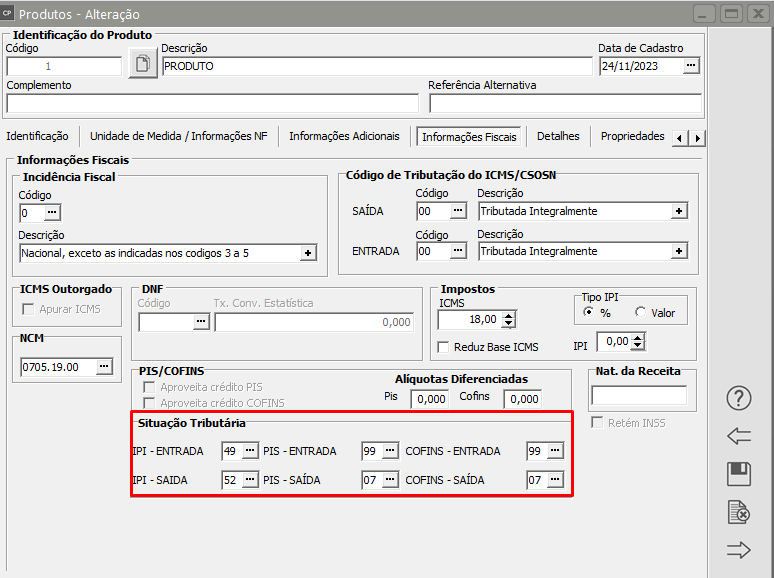
5) DETALHES
Detalhamento do Produto: Esta grade de detalhamento somente ficará visível se você utilizar o Sistema Controle de Estoque e a empresa definida estiver inicializada nele. Além disso, nos parâmetros adicionais da empresa no Sistema Controle de Estoque deverá estar assinalado que controla estoque por sistema de grade. A exclusão de um detalhamento somente será possível se não existir nenhum registro na caixa Grade para o detalhe selecionado ou se todos os registros da caixa Grade possuam todos os campos zerados.
Grade: Será utilizada apenas para consulta das quantidades e saldos dos produtos. Somente a coluna Localiz. Almox. ficará disponível para que você altere. Nesta grade serão exibidas as colunas de Data do Lote, Número do Lote do Fornecedor e todas as propriedades que são controladas por lote (mais detalhes em Parametrizando os Produtos)
Agrupa todas as características numa única linha na impressão da NF: Se esta opção estiver assinalada, os itens com mesmo código serão agrupados em uma só linha, independente de característica ou lote. Esta opção funciona em conjunto com a opção "Agrupa produtos com o mesmo código em um só linha", dos Parâmetros de Documentos.
6) PROPRIEDADES
Nesta aba você poderá informar as propriedades deste produto. (para cadastrar as propriedades, veja o item Parametrizando os Produtos).
Ao entrar na grade, na coluna propriedade, serão disponibilizadas todas as propriedades possíveis para o produto.
Você poderá escolher a propriedade desejada, de acordo com as necessidades do produto que está sendo cadastrado. Para cada uma das propriedades escolhidas você deverá informar seu valor padrão. Para propriedades Calculadas o valor não deverá ser informado, pois o cálculo será feito automaticamente.
O produto em questão pode utilizar todas as propriedades, apenas algumas ou nenhuma delas. Por exemplo, no caso da Caneta Esferográfica, é possível controlar a Marca e o Peso da Embalagem. No caso de um caderno, por exemplo, já não faria sentido o controle dessas duas propriedades.
7) PREÇOS
Durante a edição ou visualização do produto, caso o usuário tenha direito à consulta de preços, eles estarão disponíveis para visualização:
8) FOTO
Nesta aba você poderá inserir a foto do produto. Caso o tamanho da foto exceda as proporções do quadro, a mesma será ajustada proporcionalmente, sem distorção. A extensão da foto deve ser .BMP. Para as empresas que utilizam o banco MS SQL Server, recomenda-se não utilizar imagens com tamanho de arquivo superior a 30 KB.
9) ESPECIFICAÇÃO TÉCNICAS
Esta aba será para que você digite as Especificações técnicas de cada produto de sua empresa
10) ANEXOS
Na aba Anexos você conseguirá colocar informações importantes de deus produtos, por exemplo se você trabalha com remédios poderá anexar a bula de cada medicamento.
Veja também os Itens:
- Parametrizando os Produtos
- Cadastrando os Produtos
- Relacionamento entre Produtos e Fornecedores
- Cadastrando a Engenharia de Produtos
- Consultando Saldo dos Produtos por Localização
- Relatório de Acompanhamento dos Produtos Manufaturados
- Relatório de Engenharia de Produtos
- Trabalhando com Controle de Série dos Produtos
- Cadastro de Taxa de Conversão para as Unidades de Medidas dos Produtos
- Classificação de Materiais dos Produtos
- Classificação Fiscal dos Produtos
- Trabalhando com Grupo de Produtos
- Trabalhando com Linha de Produtos
- Pesquisando Engenharia de Produtos
- Trabalhando com Lotes dos Produtos (Comprados e Manufaturados)
- Trabalhando com Grade de Produtos - Característica 1
- Trabalhando com Grade de Produtos - Característica 2
- Trabalhando com Quebra Opcional de Produtos
- Pesquisando Produtos
- Engenharia de Produtos - Componentes
- Engenharia de Produtos - Roteiro
- Engenharia de Produtos - Árvore
- Documento de Entrada do Produto Acabado no Sistema Controle de Estoque
Trabalhando com Lotes dos Produtos (Comprados/Manufaturados)
O Controle de Lote dos produtos é feito através do Sistema de Controle de Estoque, mas poderá ser visualizado em qualquer Sistema que tenha a tabela de Produtos (Sistema Controle de Compras, Sistema de Vendas, Sistema Controle de Estoque, Sistema de Planejamento, Programação e Controle de Produção)
Para verificar o controle realizado através das movimentações, acesse o menu Manutenção>Produtos>Lotes
O Sistema apresentará a tela com as informações dos lotes gerados através do Sistema
PROCEDIMENTOS PARA GERAÇÃO DOS LOTES
IMPORTANTE
SÓ SERÁ POSSÍVEL O CONTROLE DE LOTES DOS PRODUTOS NAS MOVIMENTAÇÕES DE NOTAS COM CFOP QUE INTEGRE O SISTEMA CONTROLE DE ESTOQUE
Para definir os Parâmetros do controle de lote dos produtos deverá ser acessado o Sistema Controle de Estoque no menu Manutenção>Empresas>Parâmetros dos Produtos
Na aba Informações Gerais poderão ser assinalados:
a) Utiliza Lote de Produto
A partir do momento que o usuário definir que irá utilizar Lote, o Sistema irá obrigar o preenchimento do número do lote, de acordo com a parametrização feita nos Parâmetros dos Produtos (Sistema de Controle de Estoque)
Observação:
- Se o usuário já realizou movimentações para os produtos e só depois dessas movimentações resolver que irá utilizar Lote, o Sistema quando o usuário definir e salvar a utilização de Lote, apresentará uma mensagem a respeito das movimentações realizadas antes da utilização do Lote.
Ao clicar em SIM, todos os produtos movimentados anteriormente receberão automaticamente o Lote de número 1. Esse lote servirá para que o Sistema prossiga a partir desse momento com o Controle de lote.
A tela não permitirá edição
Se for visualizado, o Sistema apresentará a tela específica do lote visualizado
PARA PRODUTOS COMPRADOS E VENDIDOS
SISTEMA CONTROLE DE COMPRAS
Quando for cadastrada uma Notificação de Recebimento, com CFOP que tenha integração com o Sistema de Controle de Estoque, o Sistema apresentará uma nova coluna na aba itens, para definição do lote que está sendo adquirido.
SISTEMA CONTROLE DE ESTOQUE/SISTEMA CONTROLE DE COMPRAS/SISTEMA DE VENDAS E SISTEMA DE PLANEJAMENTO, PROGRAMAÇÃO E CONTROLE DA PRODUÇÃO
O Controle do Lote é realizado no Sistema Controle de Estoque mas a visualização dos lotes é comum a TODOS OS SISTEMAS QUE POSSUEM A TABELA DE PRODUTOS
Se você acessar o menu Manutenção>Produtos>Lotes, conseguirá visualizar a informação
SISTEMA DE VENDAS
Quando o produto for VENDIDO, o Sistema no item da nota, apresentará a coluna Lote com preenchimento obrigatório. Clicando no DLG existente no campo você conseguirá definir qual é o lote do produto que está saindo da empresa
Observação:
- Será possível, se a empresa definiu que permite que conste o produto duas vezes no documento, definir o produto com um número de lote e em seguida definí-lo com outro número, desta forma o mesmo produto constará duas vezes no documento.
- Se o usuário definiu que utiliza Distribuição Automática de Lote nos Pedidos e Notas, ao informar o código do produto, o Sistema trará AUTOMATICAMENTE o primeiro lote do produto que foi incluído no item do documento (o usuário poderá alterar se for necessário)
- Se foi definido, nos Parâmetros Adicionais da Empresa que Considera Lote Indivisível, quando o sistema distribuir automaticamente o lote irá pegar o lote mais antigo que tenha a totalidade da quantidade do produto que consta no documento, desta forma não será utilizado mais do que um lote para o mesmo produto.
Se foi definido que, Utiliza confirmação manual, o Sistema, no momento que o documento for salvo, apresentará uma tela pra que o usuário confirme a utilização do lote que foi definido (automaticamente ou manualmente)
Observação
- Se ao invés de utilizar o Sistema Controle de compras e Sistema de Vendas, o usuário realizar as movimentações simples diretamente no Sistema de Controle de Estoque, o Sistema também apresentará a coluna Lote para que o usuário faça a definição de que lote está entrando o produto ou que lote está saindo o produto
PARA PRODUTOS FABRICADOS/MANUFATURADOS PELA EMPRESA
SISTEMA CONTROLE DE ESTOQUE
Quando a empresa faz a remessa do produto (componente da engenharia de produção) para a produção, o Sistema exigirá que seja informado o lote que pertence o produto que será utilizado na fabricação
No encerramento da Ordem de Produção, o Sistema pedirá o número do lote para o produto que foi fabricado/manufaturado.
SISTEMA DE VENDAS
Quando for emitido o documento de saída do produto, o procedimento será idêntico a Venda do Produto Comprado ao definir o produto, o usuário clicará no DLG existente no campo lote para pesquisar pelo lote que está sendo vendido.
b) Controla Data dos Lotes
O Controle de Datas dos Lotes diz respeito a data de entrada do produto no Sistema Controle de Estoque da empresa, seja pela compra de um produto ou pela fabricação de um produto.
PARA O PRODUTO COMPRADO E VENDIDO
SISTEMA CONTROLE DE COMPRAS
Quando a empresa controla a data dos Lotes, ao cadastrar a Notificação de Recebimento e definir o lote, automaticamente o Sistema irá atribuir a data da notificação de recebimento como sendo a data do Lote.
PARA O PRODUTO FABRICADO/MANUFATURADO
SISTEMA CONTROLE DE ESTOQUE
Será encerrada a ordem de produção e definido o lote do produto e automaticamente, o Sistema irá cadastrar a data do lote com a data de encerramento da Ordem de Produção
SISTEMA DE VENDAS
Quando for emitido o documento de saída do produto, o procedimento será idêntico a Venda do Produto Comprado ao definir o produto, o usuário clicará no DLG existente no campo lote para pesquisar pelo lote que está sendo vendido.
C) Controla data de vencimento dos lotes
- O controle da data de vencimento do lote é importante para que a empresa não venda um produto cujo lote está com data vencida.
- O usuário poderá definir se quando for informado um lote vencido o sistema deve avisar ou bloquear a gravação do documento.
SISTEMA CONTROLE DE COMPRAS
Quando o usuário informar o item que está sendo comprado e o número do lote de entrada do produto, ao salvar a Notificação de Recebimento, o Sistema apresentará a tela para que seja informada a data de vencimento do lote informado anteriormente.
Essa informação será manual
SISTEMA CONTROLE DE ESTOQUE
Se for acessado o menu Manutenção>Produtos>Lotes, você conseguirá visualizar a data de vencimento dos lotes cadastrados na compra da mercadoria
SISTEMA DE VENDAS
Parametrizado para AVISAR quando o lote estiver vencido
Ao informar o código do produto, no campo número do lote, o usuário poderá digitar ou pesquisar o número do lote, ao definir o lote, se o Sistema de Vendas verificar que o mesmo está vencido apresentará mensagem avisando que o lote está vencido, e o usuário irá definir se o mesmo será ou não utilizado
Parametrizado para BLOQUEAR quando o lote estiver vencido
Ao informar o código do produto, no campo número do lote, o usuário poderá digitar ou pesquisar o número do lote, ao definir o lote, se o Sistema de Vendas verificar que o mesmo está vencido apresentará mensagem bloqueando a saída do produto
OBSERVAÇÃO
Tolerância (em dias) para vencimento do lote
Dentro do Cadastro do produto, aba Informações Adicionais temos o campo tolerância da Validade
Essa informação deverá ser preenchida em quantidade de Dias.
- Quando o usuário definir uma quantidade de dias de tolerância da validade do lote do produto, o Sistema pAra Avisar ou Bloquear a saída de produtos com lote vencido irá utilizar a data de vencimento do lote, adicionar a quantidade de dias cadastrados no campo Tolerância da Validade e passará a considerar essa nova data para Validade do Lote.
O restante do processo Avisar ou Bloquear não será alterado.
d) Ordenação dos Lotes
Através deste parâmetro o usuário definirá se na pesquisa do lote (documentos e movimentações do sistema) serão apresentados os lotes em ordem de Data dos Lotes ou em ordem de Data de Vencimento dos Lotes
e) Tratar lote como indivisível para a Lista de embarque
Se a empresa utilizar Lista de Embarque (utilizando a reserva de produtos ao cadastrar um Pedido), o usuário poderá assinalar a opção Tratar lote como indivisível para a Lista de embarque.
Com este parâmetro assinalado, o Sistema exigirá que o lote informado na Lista de Embarque tenha a quantidade total do produto, nunca apresentando dois ou mais lotes para um mesmo produto.
f) Controla Lote dos Fornecedores
Este parâmetro servirá apenas para os Produtos Comprados, pois para produtos manufaturados não haverá definição de fornecedor pois o mesmo é fabricado pela empresa
SISTEMA CONTROLE DE COMPRAS
Quando o usuário define que irá controlar o lote de fornecedores, ao salvar uma Notificação de Recebimento o Sistema irá questionar qual o número do Lote do Fornecedor
Essa informação será digitada manualmente, pois o Sistema Controle de Compras não tem a informação do Lote do Fornecedor
G) Gera numeração de lotes automaticamente para produtos manufaturados no encerramento da Ordem de Produção (ou em movimentos de entrada no estoque)
Essa geração de Lotes será exclusivamente para produtos manufaturados e o lote será gerado no encerramento da Ordem de Produção
SISTEMA CONTROLE DE ESTOQUE
Quando for encerrada uma Ordem de Produção, o Sistema não apresentará o campo para definição de Lote pois essa definição será feita automaticamente pelo Sistema.
- O Sistema irá verificar o último lote gerado e adicionará 1 para gerar o próximo lote.
- Será apresentada mensagem informando o número do lote que foi gerado automaticamente
Observação:
Caso você exclua o encerramento da Ordem de Produção, o lote gerado ainda será visualizado, mas não será utilizado, ao encerrar novamente a Ordem de Produção será gerado um NOVO Lote para os produtos.
H) Gera numeração de lotes automaticamente para os Produtos Comprados
Se for definido que Gera numeração de lotes automaticamente para os produtos comprados
SISTEMA CONTROLE DE COMPRAS
Quando for cadastrada uma Notificação de Recebimento de um produto comprado de um fornecedor, com CFOP que tenha integração com o Sistema Controle de Estoque, o Sistema apresentará a tela informando o número de Lote gerado automaticamente
Ao pesquisar/visualizar o menu Manutenção>Produtos>Lotes o usuário conseguirá ver os lotes dos produtos gerados automaticamente
I) Numeração diferenciada para produtos comprados e manufaturados
Essa opção poderá ser utilizada quando o usuário definir:
- Gera numeração de lotes automaticamente para produtos manufaturados no encerramento da Ordem de Produção (ou movimento de entrada no estoque)
- Gera numeração de lotes automaticamente para os produtos comprados
Se a opção NÃO estiver assinalada, a sequência de lotes será única para todos os produtos que derem entrada na empresa, independente de serem comprados ou manufaturados, por exemplo:
- compro produto - lote 1
- compro produto - lote 2
- fabrico produto - lote 3
- compro produto - lote 4
- compro produto - lote 5
- fabrico produto - lote 6
Se a opção estiver assinalada:
- haverá uma sequência de lotes pra produtos manufaturados/fabricados pela empresa e que serão gerados no encerramento da ordem de produção ou na entrada de produto acabado na movimentação do estoque
- haverá uma outra sequência de lotes para produtos comprados pela empresa ou que derem entrada no estoque pela movimentação simples de documento de compra
Desta forma:
- compro produto - lote 1
- compro produto - lote 2
- fabrico produto - lote 1
- compro produto - lote 3
- compro produto - lote 4
- fabrico produto - lote 2
J) Utiliza Lote como Código de Barras
Essa opção NÃO ficará habilitada se a empresa usa Controla data dos Lotes e Controla data de vencimento dos Lotes
SISTEMA DE VENDAS
Quando for emitida uma nota fiscal e informado o número do Lote, ao salvar o Sistema de Vendas irá apresentar a tela do lote que está saindo da empresa e haverá uma coluna para informação do Código de Barras, com opção de Sim e Não
K) Criar Propriedades para Rastreabilidade de Lotes (configuração feita através do Sistema de Vendas) em Manutenção>Empresas>Parâmetros dos Produtos
SISTEMA DE VENDAS
Quando essa opção estiver assinalada, o Sistema questionará:
- Deseja criar a propriedade para Rastreabilidade de lotes (Código ANVISA) ?
O Código Anvisa permite a consulta aos dados de registro dos produtos sujeitos à VIGILÂNCIA SANITÁRIA.
- Deseja criar a propriedade para Rastreabilidade de Lotes (Preço Máximo Consumidor) ?
O Preço Máximo ao Consumidor é aquele praticado pelas farmácias e drogarias. O PMC é o preço máximo permitido para venda ao consumidor e inclui os impostos incidentes.
Quando definido Sim para a criação das propriedades, se o usuário acessar a configuração dos produtos na aba propriedades, irá verificar que foram criadas as duas propriedades - Código da Anvisa e Preço Máximo ao Consumidor, com visualização para a Nota Fiscal.
Se for acessado o cadastro do produto, na aba propriedades, será possível fazer o cadastro das duas propriedades criadas anteriormente
No nosso exemplo:
- CodigoAnvisa - 100
- PreçoMaxConsumidor - R$ 15,00
Ao emitir a Nota Fiscal será possível verificar ou cadastrar as duas propriedades
L) Assumir a quantidade de saldo do lote quando este for selecionado nos documentos do Sistema
Essa configuração está nos Parâmetros dos Produtos apenas do Sistema de Vendas
Quando a opção for assinalada, ao informar o produto e o lote, automaticamente o Sistema de Vendas trará a totalidade de produtos do lote informado.
SISTEMA DE VENDAS
- Visualizando o controle de Lotes verificamos que para o produto 1, no lote 27 temos 15 unidades
- Ao emitir a nota fiscal de saída do produto, na aba itens quando for informado o código do produto, antes de informar a quantidade o Sistema de Vendas deverá pedir o lote do produto
- Quando for informado o número do lote do produto, o Sistema preencherá automaticamente a quantidade do item com o total de produtos do lote informado, no exemplo 15.
M) Controle de Lotes no Cadastro dos Produtos
Se for acessado o menu Manutenção>Produtos>Manutenção
Pesquisar e editar o produto, na aba Detalhes, será possível visualizar as informações dos lotes para o produto definido
O controle realizado nesta aba leva em conta os lotes criados e as saídas e entradas para o lote
Temos as informações:
- localização do produto
- número do lote
- quantidade anterior (implantação de saldo)
- custo anterior
- entrada em janeiro
- saída em janeiro
- saldo em janeiro
- custo médio em janeiro
- entrada em fevereiro
- saída em fevereiro
- saldo em fevereiro
- custo médio em fevereiro
Desta forma é feito para todos os meses do ano definido
Veja também os Itens:
- Parametrizando os Produtos
- Cadastrando os Produtos
- Relacionamento entre Produtos e Fornecedores
- Cadastrando a Engenharia de Produtos
- Consultando Saldo dos Produtos por Localização
- Relatório de Acompanhamento dos Produtos Manufaturados
- Relatório de Engenharia de Produtos
- Trabalhando com Controle de Série dos Produtos
- Cadastro de Taxa de Conversão para as Unidades de Medidas dos Produtos
- Classificação de Materiais dos Produtos
- Classificação Fiscal dos Produtos
- Trabalhando com Grupo de Produtos
- Trabalhando com Linha de Produtos
- Pesquisando Engenharia de Produtos
- Trabalhando com Lotes dos Produtos (Comprados e Manufaturados)
- Trabalhando com Grade de Produtos - Característica 1
- Trabalhando com Grade de Produtos - Característica 2
- Trabalhando com Quebra Opcional de Produtos
- Pesquisando Produtos
- Engenharia de Produtos - Componentes
- Engenharia de Produtos - Roteiro
- Engenharia de Produtos - Árvore
- Documento de Entrada do Produto Acabado no Sistema Controle de Estoque
Trabalhando com Controle de Série dos Produtos
Trabalhando com Controle de Série dos Produtos
Se você deseja efetuar o controle de série dos produtos manufaturados na empresa, deverá ter em mente que este controle apenas funciona com um rigoroso controle físico do seu estoque, já que para o sistema a série é apenas um número armazenado no banco de dados e para seu estoque ela identifica toda a movimentação do produto, para quem foi vendido, se retornou a empresa e por qual motivo, se foi remanufaturado, etc.
Em toda a movimentação feita com este produto envolvendo o controle de estoque, isto é, existindo integração com o estoque nas operações, será exigida as séries que estão sendo movimentadas para que se tenha informações para rastreabilidade e controle de qualidade do produto.
Fluxo das séries dentro dos sistemas
Quando as séries são geradas no sistema
Sistema PPCP
Encerramento da Ordem de Produção: A cada encerramento do produto controlado por série o sistema irá gerar as séries (se o controle for sequencial), ou será exigido que você informe as séries que estão sendo atribuídas a este novo produto se o controle for manual.
Sistema Controle de ESTOQUE
Movimentos Simples ou Ajuste de Entrada de inventário: Ao fazer manualmente uma movimentação simples no Sistema Controle de Estoque com operação de entrada, o sistema irá também gerar as séries ou exigir que você as digite.
Em ambos os casos, nunca o sistema permitirá que você informe uma série que já tenha sido atribuída a outro produto.
Se uma das operações descritas acima forem excluídas do sistema, as séries geradas por estas operações também serão excluídas. Uma particularidade quanto ao Encerramento da ordem de produção é que, se ele não for o último apontamento gravado o sistema irá apenas invalidar as séries geradas por ele e não excluir.
Rastreabilidade: Até aqui temos a informação de qual Ordem de Produção ou Movimento no Estoque gerou as séries para o produto.
Tanto no apontamento da ordem de produção quanto na movimentação simples, o sistema irá apresentar a tela abaixo referente ao produto que está sendo movimentado e gerando entrada de saldo no estoque:
Em Geração de séries você poderá informar uma nova série inicial e o sistema irá gerar a sequencia a partir da série informada, porém ele já abrirá a tela com os números de séries obtidos do banco de dados.
Se a forma de controle da série for manual, o sistema abrirá esta tela porém irá aguardar que você informe os números manualmente.
Quando as séries saem da empresa (recebem um proprietário):
Sistema de VENDAS
Lista de Embarque: Se sua empresa utilizar este recurso do sistema para fazer a Reserva de Venda, as séries serão informadas neste momento e a lista é quem dará um proprietário para as séries.
Nota Fiscal de Venda: Na emissão da nota fiscal de venda, você deverá selecionar as séries que estarão sendo remetidas para o cliente. Com isso o sistema irá armazenar a informação do destinatário da mercadoria.
Importante: Se a nota fiscal importar dados da lista de embarque, não será pedido as séries para os produtos neste momento pois, elas já foram informadas na lista de embarque.
Sistema Controle de Estoque
Movimento Simples ou Ajuste de Saída de Inventário: Ao fazer manualmente uma movimentação simples no Sistema Controle de Estoque com operação de saída, o sistema irá também exigir as informações de série do produto movimentado.
Rastreabilidade: Neste momento temos as informações de qual ordem de produção ou movimento do estoque gerou as séries e para qual cliente elas foram remetidas.
Em Séries Disponíveis o sistema irá apresentar as séries que ainda não possuem um proprietário, isto é, ainda não saíram da empresa por uma das operações descritas neste tópico.
Você deverá clicar nas séries que estão saindo para o cliente e se desejar poderá digitá-las diretamente na grade de "Séries Selecionadas". Clicando em "Selecionar as demais séries automaticamente" o sistema irá selecionar automaticamente as séries a partir da primeira que você indicar, assim não será necessário você selecionar cada uma delas individualmente.
Quando as séries podem retornar a empresa:
Sistema Controle de Compras
Notificações de Recebimento de Devolução de Venda: nesse momento por se tratar de uma devolução significa que as séries estarão retornando a empresa, com isso será gerado um novo registro desta série no controle de série do produto para que você decida o que deve ser feito com ela : ou uma nova venda, ou a baixa manual no estoque para finalizar a movimentação desta série.
Notificações de Recebimento de Terceiros (Remanufatura): na entrada do produto com operação de Entrada de Terceiro, o sistema estará entendendo que ele será matéria-prima a ser remanufatura e que ele tem séries retornando para este fim. Veja mais informações em Processo de Remanufatura mais adiante.
Observações
- Nas notificações de recebimento de compra cuja operação seja entrada de mercadoria no estoque, nunca será permitido a informação de um produto que controle série.
- No Sistema Controle de Compras, o tipo de controle de série será sempre manual.
Rastreabilidade: Neste momento temos as informações de qual ordem de produção ou movimento do estoque gerou as séries, para qual cliente elas foram remetidas, quando elas retornaram a empresa seja pela devolução de venda ou para fins de remanufatura.
Para as séries que retornam a empresa o sistema apresentará a tela abaixo porém ele irá esperar que você informe as séries que estão entrando na empresa:
Tela apresentada na operação de devolução
Tela apresentada na operação de entrada de terceiros (Remanufatura)
Seja que para esta operação o sistema espera as séries da própria empresa e também a série de outro fabricante, isto é, de um produto que não foi fabricado por sua empresa. Veja mais informações em Trabalhando com Beneficiamento Interno / Remanufatura.
Como parametrizar o Sistema para utilizar o controle de série
Para habilitar este controle será necessário assinalar nos parâmetros dos produtos que haverá Controle de Série. Este controle estará disponível apenas se sua empresa controlar lotes.
Você deverá informar também o número de dígitos que terá a sua série e se o controle será sequencial (gerado pelo sistema) ou manual (informado pelo usuário)
- Se o controle for Sequencial gerado pelo Sistema você poderá informar o número inicial das séries e o sistema irá gerar séries a partir do número informado
- Se o controle for Manual informado pelo usuário você poderá informar quantidade de caracteres iniciais das séries e sempre que você gerar as séries elas conterão esses caracteres iniciais informados nos parâmetros dos produtos.
Nos produtos manufaturados ou remanufaturados, informar que serão controlados por série. Esta opção poderá ser assinalada se o controle da unidade de medida para o Sistema Controle de Estoque for inteira.
Fluxo das séries no processo de Remanufatura
Exemplo de Geração de Série no Sistema
1) Sistema Controle de Estoque
No Encerramento da Ordem de Produção
Será necessário cadastrar uma Ordem de Produção para o produto manufaturado e que possua unidade de medida inteira e tenha controle de série
2) Em seguida deverá ser cadastradas movimentações (remessa de matéria prima, outros custos ou apontamento de mão de obra) para a Ordem de Produção, só desta forma será possível fazer o encerramento da mesma.
3) Depois das movimentações corretamente cadastradas faça o encerramento da ordem de produção
Em nosso exemplo estamos realizando o encerramento de 5 unidades do produto
4) No encerramento da Ordem de Produção, o Sistema irá:
- Pedir o número de série para cada produto manufaturado se nos parâmetros da série foi definido que o controle é manual definido pelo usuário
- Gerar automaticamente os números das séries se foi definido nos parâmetros da série que o número será sequencial gerado automaticamente pelo Sistema.
Se nos Parâmetros dos Produtos foi informado que haverá caracteres iniciais, o sistema pedirá que você informe esses caracteres
5) No cadastro manual de uma Movimentos Simples ou Ajuste de Entrada de inventário
Se nos parâmetros dos produtos foi informado que o controle de série é manual, será aberta a tela para que o usuário informe o número da série, se ainda nos parâmetros do produto foi informado que haverá caracteres iniciais para a série, o Sistema pedirá esses caracteres
Em seguida clique no botão "Gera números de série" e o Sistema irá gerar os números sequenciais, no campo Séries Selecionadas, na quantidade de produtos que foi informado na Movimentação Simples de entrada de produto manufaturado.
Você poderá excluir as séries geradas e gerar novas séries
2) Sistema de Vendas
Ao emitir um documento de saída de um produto manufaturado, com unidade de medida inteira e que possua controle de série
O Sistema abrirá a tela para que você informe quais são as séries que estão saindo da empresa
3) Sistema Controle de Estoque
Se você acessar o menu Manutenção>Produtos>Séries, conseguirá visualizar o controle das séries geradas e também das séries que já saíram da empresa
PRODUTOS REMANUFATURADOS
A geração de série para produtos remanufaturados só será possível com a utilização do Sistema PPCP
Veja também os Itens:
- Parametrizando os Produtos
- Cadastrando os Produtos
- Relacionamento entre Produtos e Fornecedores
- Cadastrando a Engenharia de Produtos
- Consultando Saldo dos Produtos por Localização
- Relatório de Acompanhamento dos Produtos Manufaturados
- Relatório de Engenharia de Produtos
- Trabalhando com Controle de Série dos Produtos
- Cadastro de Taxa de Conversão para as Unidades de Medidas dos Produtos
- Classificação de Materiais dos Produtos
- Classificação Fiscal dos Produtos
- Trabalhando com Grupo de Produtos
- Trabalhando com Linha de Produtos
- Pesquisando Engenharia de Produtos
- Trabalhando com Lotes dos Produtos (Comprados e Manufaturados)
- Trabalhando com Grade de Produtos - Característica 1
- Trabalhando com Grade de Produtos - Característica 2
- Trabalhando com Quebra Opcional de Produtos
- Pesquisando Produtos
- Engenharia de Produtos - Componentes
- Engenharia de Produtos - Roteiro
- Engenharia de Produtos - Árvore
- Documento de Entrada do Produto Acabado no Sistema Controle de Estoque
Cadastro de Taxa de Conversão para as Unidades de Medida dos Produtos
Para cadastrar as taxas de conversão de seus produtos, acesse o menu Manutenção>Produtos>Taxa de Conversão
O Sistema apresentará a tela contendo
- Código do Produto - o sistema irá carregar para o cadastro as demais informações do produto informado
- Unidade de Medida utilizada na compra do produto
- Taxa de Conversão para Faturamento
- Taxa de Conversão para Estoque
E nosso exemplo informamos que compramos o produto em caixa e que cada caixa tem 12 unidades, informamos também que vendemos em unidades e que o estoque será controlado em unidades.
1 Caixa contém 12 unidades
Veja também os Itens:
- Parametrizando os Produtos
- Cadastrando os Produtos
- Relacionamento entre Produtos e Fornecedores
- Cadastrando a Engenharia de Produtos
- Consultando Saldo dos Produtos por Localização
- Relatório de Acompanhamento dos Produtos Manufaturados
- Relatório de Engenharia de Produtos
- Trabalhando com Controle de Série dos Produtos
- Cadastro de Taxa de Conversão para as Unidades de Medidas dos Produtos
- Classificação de Materiais dos Produtos
- Classificação Fiscal dos Produtos
- Trabalhando com Grupo de Produtos
- Trabalhando com Linha de Produtos
- Pesquisando Engenharia de Produtos
- Trabalhando com Lotes dos Produtos (Comprados e Manufaturados)
- Trabalhando com Grade de Produtos - Característica 1
- Trabalhando com Grade de Produtos - Característica 2
- Trabalhando com Quebra Opcional de Produtos
- Pesquisando Produtos
- Engenharia de Produtos - Componentes
- Engenharia de Produtos - Roteiro
- Engenharia de Produtos - Árvore
- Documento de Entrada do Produto Acabado no Sistema Controle de Estoque
Relacionamento entre Produtos e Fornecedores
Para que você utilize o Relacionamento entre Produtos e Fornecedores, no Sistema Controle de Compras deverá estar assinalado, na aba Dados Principais, a opção Vincular produtos ao fornecedor
Para visualizar o relacionamento entre produtos e fornecedores você deve acessar o menu Manutenção/Produtos/Produtos-Fornecedores.
Nesta opção você visualizará o relacionamento entre cada produto e seu(s) respectivo(s) fornecedor(es) que foi cadastrado pelo Sistema Controle de Estoque ou pelo Sistema Controle de Compras. Cada produto pode ser adquirido de vários fornecedores diferentes e um mesmo fornecedor também pode "abastecer" a empresa com vários produtos diferentes.
Caso você informe o "Valor Acordado" e a "Data Vigência", na opção Contrato de Fornecimento, ao gerar uma Ordem de compra ou Notificação de recebimento o "Valor Acordado" será automaticamente importado para o campo "Valor Unitário", caso o prazo esteja dentro da "Data Vigência".
Veja também os Itens:
Classificação de Materiais dos Produtos
Classificar Materiais é o processo de agrupar itens do estoque segundo algum critério. A classificação dos materiais consiste no estabelecimento de grupos ou famílias de materiais em uso na organização, de acordo com sua utilidade, natureza, forma, dimensão, peso, tipo, uso, etc.
Se você for agrupar seus produtos através de Classificação de Materiais, acesse o menu Manutenção>Produtos>Tabelas>Classificação de Materiais>Cadastra
Informe um Código com até 3 caracteres alfanuméricos
Informe uma Descrição com até 15 caracteres alfanuméricos
Em seguida acesse o cadastro de seus produtos no menu Manutenção>Produtos
Edite os produtos na aba Informações Adicionais e informe a Classificação de Materiais para os produtos
A partir daí, você conseguirá filtrar alguns relatórios através da Classificação de Materiais - por exemplo
- Relatório>Acompanhamento das Necessidades de Compra
- Relatórios>Acompanhamento de Produtos Manufaturados
- Relatórios>Comparativo entre Planejamento, Programação e Produção
Veja também os Itens:
- Parametrizando os Produtos
- Cadastrando os Produtos
- Relacionamento entre Produtos e Fornecedores
- Cadastrando a Engenharia de Produtos
- Consultando Saldo dos Produtos por Localização
- Relatório de Acompanhamento dos Produtos Manufaturados
- Relatório de Engenharia de Produtos
- Trabalhando com Controle de Série dos Produtos
- Cadastro de Taxa de Conversão para as Unidades de Medidas dos Produtos
- Classificação de Materiais dos Produtos
- Classificação Fiscal dos Produtos
- Trabalhando com Grupo de Produtos
- Trabalhando com Linha de Produtos
- Pesquisando Engenharia de Produtos
- Trabalhando com Lotes dos Produtos (Comprados e Manufaturados)
- Trabalhando com Grade de Produtos - Característica 1
- Trabalhando com Grade de Produtos - Característica 2
- Trabalhando com Quebra Opcional de Produtos
- Pesquisando Produtos
- Engenharia de Produtos - Componentes
- Engenharia de Produtos - Roteiro
- Engenharia de Produtos - Árvore
- Documento de Entrada do Produto Acabado no Sistema Controle de Estoque
Classificação Fiscal dos Produtos
A classificação fiscal de mercadorias é um processo administrativo-tributário implementado e regulado pelos governos dos países. Por meio dele, é possível garantir um melhor controle sobre a produção, comercialização, importação e exportação de produtos.
Para saber a classificação fiscal de um produto é necessário identificar o código NCM. A estrutura do código NCM é composta por 8 dígitos no formato '0000.00.00'. Os seis primeiros dígitos seguem, por convenção internacional, o Sistema Harmonizado (SH) e seus dois últimos dígitos são definidos pelo Mercosul.
A NCM é usada para padronizar as informações das mercadorias em importações e exportações a fim de deixar os processos mais claros e simples. No Brasil, ela é usada para determinar os tributos presentes em uma operação de comércio exterior de produtos industrializados.
Para visualizar ou cadastrar uma Classificação Fiscal (NCM) acesse o menu Manutenção>Produtos>Tabelas>Classificação Fiscal>Manutenção
Em seguida clique na seta Avança
Será apresentada a tela de Classificação Fiscal.
Caso você queira, clique no botão Copia Cadastro
E o Sistema apresentará a tela para que você copie o cadastro de Classificação Fiscal de uma outra empresa ja cadastrada no Sistema ou para que você copie o cadastro padrão de classificação fiscal
A Classificação deverá ser informada no Cadastro do Produto - Aba Informações Fiscais
Veja também os Itens:
- Parametrizando os Produtos
- Cadastrando os Produtos
- Relacionamento entre Produtos e Fornecedores
- Cadastrando a Engenharia de Produtos
- Consultando Saldo dos Produtos por Localização
- Relatório de Acompanhamento dos Produtos Manufaturados
- Relatório de Engenharia de Produtos
- Trabalhando com Controle de Série dos Produtos
- Cadastro de Taxa de Conversão para as Unidades de Medidas dos Produtos
- Classificação de Materiais dos Produtos
- Classificação Fiscal dos Produtos
- Trabalhando com Grupo de Produtos
- Trabalhando com Linha de Produtos
- Pesquisando Engenharia de Produtos
- Trabalhando com Lotes dos Produtos (Comprados e Manufaturados)
- Trabalhando com Grade de Produtos - Característica 1
- Trabalhando com Grade de Produtos - Característica 2
- Trabalhando com Quebra Opcional de Produtos
- Pesquisando Produtos
- Engenharia de Produtos - Componentes
- Engenharia de Produtos - Roteiro
- Engenharia de Produtos - Árvore
- Documento de Entrada do Produto Acabado no Sistema Controle de Estoque
Trabalhando com Grupo de Produtos
Para cadastrar os Grupos de Produtos, acesse o menu Manutenção>Produtos>Tabelas>Grupos de Produtos
Informe um Código com até 4 caracteres alfanuméricos e uma descrição com até 30 caracteres alfanuméricos
Informe se os produtos que pertencerem a esse grupo de produtos serão faturados
Atenção: Apenas os produtos que estiverem com grupo Disponível para Faturamento poderão ser informados nas notas fiscais de saída de mercadorias
Em seguida informe o Tipo de Faturamento
Serviços - O produto com grupo de produtos definido como Serviços só poderão ser cadastrados em notas fiscais com CFOP (Código Fiscal de Operações) tipo Serviço
Produtos - O produto com grupo de produtos definido como Produtos só poderão ser cadastrados em notas fiscais com CFOP (Código Fiscal de Operações) tipo diferente de Serviços
Ambos - O produto com grupo de produtos definido como Ambos poderão ser cadastrados em notas fiscais com qualquer tipo de CFOP
O campo Valorização de Produtos/Serviços Adquiridos ficará habilitado se a sua empresa utilizar o Sistema de Custos no mesmo banco de dados do Sistema de Compras/Vendas/PPCP ou CE e servirá para definir a forma como será realizada a valorização dos produtos no Sistema de Custos
Para informar o Grupo de Produtos acesse o menu Manutenção>Produtos - Aba Identificação
Você conseguirá visualizar alguns relatórios fazendo quebras ou filtros por Grupo de Produtos, por exemplo:
Relatórios>Acompanhamento das Necessidades de Compra
Relatórios>Acompanhamento de Produtos Manufaturados
Relatórios>Comparativo entre Planejamento, Programação e Produção
Veja também os Itens:
- Parametrizando os Produtos
- Cadastrando os Produtos
- Relacionamento entre Produtos e Fornecedores
- Cadastrando a Engenharia de Produtos
- Consultando Saldo dos Produtos por Localização
- Relatório de Acompanhamento dos Produtos Manufaturados
- Relatório de Engenharia de Produtos
- Trabalhando com Controle de Série dos Produtos
- Cadastro de Taxa de Conversão para as Unidades de Medidas dos Produtos
- Classificação de Materiais dos Produtos
- Classificação Fiscal dos Produtos
- Trabalhando com Grupo de Produtos
- Trabalhando com Linha de Produtos
- Pesquisando Engenharia de Produtos
- Trabalhando com Lotes dos Produtos (Comprados e Manufaturados)
- Trabalhando com Grade de Produtos - Característica 1
- Trabalhando com Grade de Produtos - Característica 2
- Trabalhando com Quebra Opcional de Produtos
- Pesquisando Produtos
- Engenharia de Produtos - Componentes
- Engenharia de Produtos - Roteiro
- Engenharia de Produtos - Árvore
- Documento de Entrada do Produto Acabado no Sistema Controle de Estoque
Trabalhando com Linha de Produtos
Uma linha de produtos nada mais é do que um conjunto específico de itens que uma empresa dispõe para a venda, em sua loja física ou loja virtual. A ideia é que esses produtos estejam relacionados entre si, mas sejam diferentes uns dos outros.
Para cadastrar as linha de produtos de sua empresa, acesse o menu Manutenção>Produtos>Tabelas>Linhas de Produto>Cadastra
Informe um código com até 3 caracteres alfanuméricos e em seguida uma descrição com até 30 caracteres alfanuméricos
Para informar as Linhas de Produtos acesse o menu Manutenção>Produtos e edite o cadastro de seus produtos na aba Informações Adicionais
Você conseguirá visualizar alguns relatórios fazendo quebras por Linha de Produto, por exemplo:
Relatórios>Acompanhamento das Necessidades de Compra
Relatórios>Acompanhamento de Produtos Manufaturados
Relatórios>Comparativo entre Planejamento, Programação e Produção
Veja também os Itens:
- Parametrizando os Produtos
- Cadastrando os Produtos
- Relacionamento entre Produtos e Fornecedores
- Cadastrando a Engenharia de Produtos
- Consultando Saldo dos Produtos por Localização
- Relatório de Acompanhamento dos Produtos Manufaturados
- Relatório de Engenharia de Produtos
- Trabalhando com Controle de Série dos Produtos
- Cadastro de Taxa de Conversão para as Unidades de Medidas dos Produtos
- Classificação de Materiais dos Produtos
- Classificação Fiscal dos Produtos
- Trabalhando com Grupo de Produtos
- Trabalhando com Linha de Produtos
- Pesquisando Engenharia de Produtos
- Trabalhando com Lotes dos Produtos (Comprados e Manufaturados)
- Trabalhando com Grade de Produtos - Característica 1
- Trabalhando com Grade de Produtos - Característica 2
- Trabalhando com Quebra Opcional de Produtos
- Pesquisando Produtos
- Engenharia de Produtos - Componentes
- Engenharia de Produtos - Roteiro
- Engenharia de Produtos - Árvore
- Documento de Entrada do Produto Acabado no Sistema Controle de Estoque
Cadastrando Localizações para os Produtos
Para cadastrar localizações você deverá acessar o menu Manutenção/Produtos/Tabelas/Localizações.
As localizações cadastradas indicam os locais físicos em que os produtos podem ser encontrados.
Os tipos de locais possíveis são os seguintes:
- Disponível para produção
- Disponível para venda
- Empenho de Produção
- Estorno
- Expedição
- Inspeção
- Material Rejeitado
- Produção
- Reserva para Produção
- Estoque de Acabado
- Reserva para Venda
- Virtual de Terceiros com Origem na Entrada.
Esses locais podem ser físicos ou virtuais (apenas para controles internos do sistema).
Por exemplo:
- um local do tipo Disponível para produção é um lugar onde ficam armazenadas as matérias-primas utilizadas na fabricação dos produtos manufaturados
- um local do tipo Disponível para venda é um lugar onde ficam armazenados todos os produtos acabados que já podem ser vendidos diretamente para o cliente.
- O local Virtual de Terceiros com Origem na Entrada apenas estará disponível se sua empresa trabalhar com Beneficiamento Interno/Remanufatura. Veja mais informações em Trabalhando com Beneficiamento Interno/Remanufatura no Help do Sistema PPCP ou Sistema de Controle de Estoque Estoque Trabalhando com Beneficiamento Interno
Somente poderá existir um local do tipo Disponível para Venda, um do tipo Expedição, um do tipo Inspeção e um Virtual de Terceiros.
Somente será habilitado o cadastro de locais deste tipo se estiver assinalado nos parâmetros dos produtos no Sistema de Controle de Estoque que utiliza mais de uma localização para o mesmo produto.
Veja também os Itens:
- Parametrizando os Produtos
- Cadastrando os Produtos
- Relacionamento entre Produtos e Fornecedores
- Cadastrando a Engenharia de Produtos
- Consultando Saldo dos Produtos por Localização
- Relatório de Acompanhamento dos Produtos Manufaturados
- Relatório de Engenharia de Produtos
- Trabalhando com Controle de Série dos Produtos
- Cadastro de Taxa de Conversão para as Unidades de Medidas dos Produtos
- Classificação de Materiais dos Produtos
- Classificação Fiscal dos Produtos
- Trabalhando com Grupo de Produtos
- Trabalhando com Linha de Produtos
- Pesquisando Engenharia de Produtos
- Trabalhando com Lotes dos Produtos (Comprados e Manufaturados)
- Trabalhando com Grade de Produtos - Característica 1
- Trabalhando com Grade de Produtos - Característica 2
- Trabalhando com Quebra Opcional de Produtos
- Pesquisando Produtos
- Engenharia de Produtos - Componentes
- Engenharia de Produtos - Roteiro
- Engenharia de Produtos - Árvore
- Documento de Entrada do Produto Acabado no Sistema Controle de Estoque
Cadastro de Unidade de Medidas
Para cadastrar as unidades de medidas de seus produtos, acesse o menu Manutenção>Produtos>Tabelas>Unidades de Medida
informe um código com até 2 caracteres e em seguida uma descrição com até 10 caracteres
Para informar a unidade de medida do produto acesse o menu Manutenção>Produtos - edite o cadastro na aba Unidade de Medida
Veja também os Itens:
- Parametrizando os Produtos
- Cadastrando os Produtos
- Relacionamento entre Produtos e Fornecedores
- Cadastrando a Engenharia de Produtos
- Consultando Saldo dos Produtos por Localização
- Relatório de Acompanhamento dos Produtos Manufaturados
- Relatório de Engenharia de Produtos
- Trabalhando com Controle de Série dos Produtos
- Cadastro de Taxa de Conversão para as Unidades de Medidas dos Produtos
- Classificação de Materiais dos Produtos
- Classificação Fiscal dos Produtos
- Trabalhando com Grupo de Produtos
- Trabalhando com Linha de Produtos
- Pesquisando Engenharia de Produtos
- Trabalhando com Lotes dos Produtos (Comprados e Manufaturados)
- Trabalhando com Grade de Produtos - Característica 1
- Trabalhando com Grade de Produtos - Característica 2
- Trabalhando com Quebra Opcional de Produtos
- Pesquisando Produtos
- Engenharia de Produtos - Componentes
- Engenharia de Produtos - Roteiro
- Engenharia de Produtos - Árvore
- Documento de Entrada do Produto Acabado no Sistema Controle de Estoque
Cadastro de Atividades Desoneradas
Para cadastrar as atividades desoneradas acesse o menu Manutenção>Produtos>Tabelas>Atividades Desoneradas
Através desta tela serão cadastradas as atividades incluídas na Lei 12.546/2011.
O campo Código representa um identificador único para a atividade, através do qual podem ser realizadas outras operações do sistema (como a geração do Bloco P do EFD Contribuições, no sistema livros fiscais, ou a desoneração da folha de pagamento na geração da GPS, no sistema de folha de pagamento).
O campo Descrição tem como finalidade nomear a atividade.
O Cód. Receita indica o código de receita usado na guia DARF para recolher o valor correspondente a atividade e é usado na geração do Bloco P do EFD Contribuições.
O campo Data de inclusão é acessível apenas através do sistema de folha de pagamento. Ele indicará a data em que a Lei 12.546/2011 passou a abrangir esta atividade.
Veja também os Itens:
- Parametrizando os Produtos
- Cadastrando os Produtos
- Relacionamento entre Produtos e Fornecedores
- Cadastrando a Engenharia de Produtos
- Consultando Saldo dos Produtos por Localização
- Relatório de Acompanhamento dos Produtos Manufaturados
- Relatório de Engenharia de Produtos
- Trabalhando com Controle de Série dos Produtos
- Cadastro de Taxa de Conversão para as Unidades de Medidas dos Produtos
- Classificação de Materiais dos Produtos
- Classificação Fiscal dos Produtos
- Trabalhando com Grupo de Produtos
- Trabalhando com Linha de Produtos
- Pesquisando Engenharia de Produtos
- Trabalhando com Lotes dos Produtos (Comprados e Manufaturados)
- Trabalhando com Grade de Produtos - Característica 1
- Trabalhando com Grade de Produtos - Característica 2
- Trabalhando com Quebra Opcional de Produtos
- Pesquisando Produtos
- Engenharia de Produtos - Componentes
- Engenharia de Produtos - Roteiro
- Engenharia de Produtos - Árvore
- Documento de Entrada do Produto Acabado no Sistema Controle de Estoque

Cadastrando a Engenharia de Produtos
Para acessar a engenharia de produtos utilize o menu Manutenção/Engenharia de Produtos.
Você poderá, através dessa opção, montar a engenharia dos produtos controlados pelo sistema, ou seja, definir quais produtos entram na composição de um outro produto e em qual quantidade.
Na aba Dados do Produto Principal deverá ser informado o código do produto e a descrição na qual você está cadastrando a engenharia.
Em Opções de Engenharia você deverá definir em quais sistemas a estrutura que está sendo cadastrada será visível. Através desta informação, você pode definir, para um mesmo produto, estruturas diferenciadas em cada sistema.
Por exemplo, para um computador, no Sistema de Vendas, você pode definir que ele é formado por teclado, mouse, monitor e CPU. Enquanto que no Sistema Controle de Estoque, você pode informar que ele é formado por teclado, mouse, monitor, cabo de força, processador, cooler e placa-mãe.
Neste exemplo, a impressão do Orçamento poderia conter os itens informados para estrutura no Sistema de Vendas; a impressão da Nota Fiscal poderia conter apenas o produto computador. E o processo de integração com o estoque baixaria os itens utilizando a estrutura informada para o produto no Sistema Controle de Estoque, no caso mais detalhada.
Na definição da engenharia dos produtos também há a possibilidade de definir se será realizada a Baixa por explosão deste produto (que pode ser na entrada ou na saída do produto principal).
Isto significa que, na entrada ou na saída do produto principal o sistema poderá gerar a baixa de todos os componentes deste produto, de acordo com as quantidades definidas no controle de estoque. Utilizando o PPCP não será possível a baixa por explosão dos componentes de um produto manufaturado, pois isso ocorrerá no controle de produção.
Componentes
Na aba Componentes você deverá informar quais os produtos entram na composição do produto informado na aba Dados do Produto Principal, qual a quantidade necessária de cada componente para que seja produzido esse produto e qual o status do componente.
Os status possíveis são:
Efetivo: são os componentes que serão efetivamente utilizados para fabricar o produto principal.
Opcional: são os produtos que só serão utilizados na falta do produto efetivo.
Fantasma: são produtos que não geram apontamento de produção ou estoque.
Inativo: esse status pode indicar os componentes que já participaram da engenharia mas que não são mais utilizados. Esse status também será útil se sua empresa tiver um produto que às vezes é produzido internamente e às vezes é mandado para beneficiamento. Dessa forma, quando ele for enviado para beneficiamento é só alterar seus status para inativo.
Por exemplo, uma caneta é composta de 1 tampa, 1 tubo plástico, etc.
Considerações importantes:
Controle de Série : Um produto controlado por série nunca poderá ser cadastrado como componente de outro produto. Veja mais informações em Trabalhando com Controle de Séries dos Produto.
Beneficiamento Interno : Se esta engenharia se referir a um produto resultado de um Beneficiamento Interno (Industrialização sob encomenda) ao menos um dos componentes da engenharia deverá ser do tipo "Matéria-prima de terceiros recebida para beneficiamento". Esse tipo é informado no cadastro do produto em Classificação do Produto Comprado. Essa informação é importante para que a ordem de produção identifique que se trata do processo de beneficiamento interno e consiga movimentar o saldo do produto pertencente ao seu cliente no processo de industrialização. Veja mais informações em Trabalhando com Beneficiamento Interno no Help do Sistema Controle de Estoque ou PPCP.
Remanufatura: Se a engenharia for de um produto Remanufaturado, que é resultado de um processo de Remanufatura, uma das matérias primas deverá ser do tipo "Material recebido de terceiros, com controle de série, para remanufatura". E a quantidade será sempre igual a 1 (um), pois se trata do próprio produto que será remanufaturado. Veja mais informações em Trabalhando com Beneficiamento Interno/Remanufatura no Help do PPCP.
Para cadastrar um produto opcional, você deverá informar o mesmo número do item de seu efetivo e definir seu status como opcional. Também é possível que se cadastre um produto opcional para um produto Fantasma.
Para cadastrar uma engenharia de beneficiamento você deverá informar as matérias-primas(que serão enviadas para terceiros) e mais o serviço que esse terceiro irá executar. A origem desse serviço deve ser Serviço Terceirizado. Essa é a principal diferença entre uma engenharia de beneficiamento das demais.
Através de Manutenção/Engenharia de Produtos/Pesquisa
Você poderá visualizar todos os componentes de um produto definido ou os produtos que contém um determinado componente.
Roteiro
Na aba Roteiro você poderá informar a sequência operacional para a fabricação do produto principal, a precedência de cada operação e as matérias-primas e ferramentas que serão utilizadas em cada operação.
Ao cadastrar um roteiro você deve informar as atividades necessárias para a fabricação do produto principal.
Em cada atividade você deve informar:
- o cargo do funcionário que executará a operação
- o tempo necessário para o preparo da máquina
- o tempo que a máquina levará para realizar essa atividade
- o tempo necessário do funcionário para preparar o equipamento
- o tempo que o funcionário levará para realizar essa atividade
- o número de operadores necessários
- se o tipo de mão-de-obra é direto ou indireto. Este último é apenas um informativo. A produção horária é calculada automaticamente, mas se desejar poderá alterá-la.
Além dessas informações, se nos Parâmetros Adicionais da empresa estiver definido que o roteiro é por máquina, então você deverá informar o código da máquina que será utilizada. Caso contrário, se estiver definido que o roteiro é por célula, então você deverá informar o código da célula. Da mesma forma, se estiver definido que o roteiro é por departamento então você deverá informar o código do departamento.
Clicando no botão  , você poderá cadastrar roteiros alternativos. Como padrão, o novo roteiro já traz automaticamente as operações cadastradas no primeiro roteiro.
, você poderá cadastrar roteiros alternativos. Como padrão, o novo roteiro já traz automaticamente as operações cadastradas no primeiro roteiro.
Clicando no botão  aparecerá a tela de Precedências onde você poderá cadastrar as operações que são precedentes de determinada operação.
aparecerá a tela de Precedências onde você poderá cadastrar as operações que são precedentes de determinada operação.
Dessa forma, você saberá quais as atividades poderão ser realizadas em paralelo e quais as atividades você terá que realizar antes de começar determinada atividade.
Clicando no botão  aparecerá a tela de Matérias-primas utilizadas por Operação onde você poderá cadastrar quais as matérias-primas que serão utilizadas em cada atividade.
aparecerá a tela de Matérias-primas utilizadas por Operação onde você poderá cadastrar quais as matérias-primas que serão utilizadas em cada atividade.
Você só poderá cadastrar como matérias-primas os componentes que foram cadastrados na aba Componentes. A soma das quantidades das matérias-primas em todas as operações deve ser igual a quantidade informada anteriormente.
Se você clicar no  no campo Cód. Componente, aparecerá uma tela que contém todos os componentes que poderão ser utilizados e suas respectivas quantidades.
no campo Cód. Componente, aparecerá uma tela que contém todos os componentes que poderão ser utilizados e suas respectivas quantidades.
Nessa tela você poderá selecionar todos ou quantos componentes desejar. Feito isso, ao clicar em  os produtos com suas quantidades aparecerão automaticamente no cadastro de Matérias-primas utilizadas por operação.
os produtos com suas quantidades aparecerão automaticamente no cadastro de Matérias-primas utilizadas por operação.
Clicando no botão  aparecerá a tela de Ferramentas, onde você poderá cadastrar as ferramentas que serão utilizadas em cada atividade.
aparecerá a tela de Ferramentas, onde você poderá cadastrar as ferramentas que serão utilizadas em cada atividade.
Este cadastro vai ser útil como instrução de trabalho.
A medida que você vai cadastrando as operações, uma árvore de sequências das atividades dessas operações é montada no lado direito. Caso você tenha cadastrado alguma matéria-prima que seja fantasma, as atividades do produto fantasma são trazidas anteriormente da atividade que contém esse produto. Por exemplo, para a operação 040 (que tem a atividade 003) possuo como matéria-prima o produto fantasma CG - 001. O roteiro desse produto fantasma possui três operações: a 015 (com a atividade 002), a 020 (com a atividade 001) e a 030 (com a atividade 05). Dessa forma, as atividades 05, 001 e 002 aparecem antes da atividade 003 na árvore de sequências de operações.
Para as engenharias de beneficiamento só é possível cadastrar apenas uma operação no roteiro. O código da máquima, as informações referentes ao tempo da máquina e do homem, o número de operadores, a produção horária, o tipo de mão-de-obra, as precedências, as matérias-primas e as ferramentas não serão informadas nesse tipo de engenharia.
Árvore da Engenharia do Produtos
A medida que você vai informando os componentes, uma árvore da engenharia do produto principal é montada nessa aba. Por exemplo, o produto principal CAN - 001 possui como componentes os produtos TP - 001, TP - 002, TB - 001, CG - 001, CX - 001 e ET - 001 (segundo nível da árvore). Por sua vez, o produto CG - 001 tem como componentes os produtos PT - 001, TT - 001 e TB - 002 (terceiro nível da árvore), o último por sua vez tem o produto TF - 001 como seu componente(quarto nível da árvore).
Veja também os Itens:
- Parametrizando os Produtos
- Cadastrando os Produtos
- Relacionamento entre Produtos e Fornecedores
- Cadastrando a Engenharia de Produtos
- Consultando Saldo dos Produtos por Localização
- Relatório de Acompanhamento dos Produtos Manufaturados
- Relatório de Engenharia de Produtos
- Trabalhando com Controle de Série dos Produtos
- Cadastro de Taxa de Conversão para as Unidades de Medidas dos Produtos
- Classificação de Materiais dos Produtos
- Classificação Fiscal dos Produtos
- Trabalhando com Grupo de Produtos
- Trabalhando com Linha de Produtos
- Pesquisando Engenharia de Produtos
- Trabalhando com Lotes dos Produtos (Comprados e Manufaturados)
- Trabalhando com Grade de Produtos - Característica 1
- Trabalhando com Grade de Produtos - Característica 2
- Trabalhando com Quebra Opcional de Produtos
- Pesquisando Produtos
- Engenharia de Produtos - Componentes
- Engenharia de Produtos - Roteiro
- Engenharia de Produtos - Árvore
- Documento de Entrada do Produto Acabado no Sistema Controle de Estoque
Pesquisando Engenharia de Produtos
Através de Manutenção/Engenharia de Produtos/Pesquisa
Você poderá visualizar todos os componentes de um produto definido ou os produtos que contém um determinado componente.
Veja também os Itens:
- Parametrizando os Produtos
- Cadastrando os Produtos
- Relacionamento entre Produtos e Fornecedores
- Cadastrando a Engenharia de Produtos
- Consultando Saldo dos Produtos por Localização
- Relatório de Acompanhamento dos Produtos Manufaturados
- Relatório de Engenharia de Produtos
- Trabalhando com Controle de Série dos Produtos
- Cadastro de Taxa de Conversão para as Unidades de Medidas dos Produtos
- Classificação de Materiais dos Produtos
- Classificação Fiscal dos Produtos
- Trabalhando com Grupo de Produtos
- Trabalhando com Linha de Produtos
- Pesquisando Engenharia de Produtos
- Trabalhando com Lotes dos Produtos (Comprados e Manufaturados)
- Trabalhando com Grade de Produtos - Característica 1
- Trabalhando com Grade de Produtos - Característica 2
- Trabalhando com Quebra Opcional de Produtos
- Pesquisando Produtos
- Engenharia de Produtos - Componentes
- Engenharia de Produtos - Roteiro
- Engenharia de Produtos - Árvore
- Documento de Entrada do Produto Acabado no Sistema Controle de Estoque
Cadastro da Estrutura da Organização e Máquinas
Para cadastrar uma Estrutura da Organização e Máquinas você deve acessar o menu Manutenção/Estrutura da Organização/Máquinas.
O cadastro de uma Estrutura Organizacional estabelece uma sequência hierárquica entre os vários departamentos e setores da organização.
Esta hierarquia da organização permite localizar onde estão alocadas as máquinas e seus respectivos funcionários.
Esta localização permite calcular a necessidade de produção para um determinado setor, identificando as quantidades de horas necessárias tanto de máquinas quanto de horas-homem.
Este cadastro também permite agrupar as diversas Ordens de Produção geradas pela programação MRP.
Na sequência são registradas as unidades e depois os departamentos, chegando até as células de fabricação. No ambiente Célula são cadastradas as máquinas.
A sequência hierárquica depende de como você parametrizou sua empresa nos Parâmetros Adicionais da Empresa.
Por exemplo, se você NÃO assinalou que utilizava Unidades de Negócio e nem Célula ou Setor, então a hierarquia da sua empresa é constituído de apenas Departamento Produtivo e Máquina.
1) Cadastrando Unidades de Negócio
O cadastro de Unidades de Negócio ficará disponível apenas se você tiver assinalado nos Parâmetros da Empresa que utiliza Unidades de Negócio.
A Unidade de Negócio é o nível mais externo na estruturação de uma empresa.
Ela pode ser por segmento ou por produto.
Para cadastrar uma Unidade de Negócio, basta selecionar Unidade de Negócio na caixa superior e informar o Código e a Descrição.
Como exemplo de uma unidade de negócio por segmento podemos considerar uma empresa que fabrica rodas. Essa empresa poderá ter a unidade de negócio que fabrica rodas para uma montadora e uma outra unidade de negócio que fabrica rodas para o varejo.
Como exemplo de uma unidade de negócio por produto podemos considerar uma empresa que produz canetas. Essa empresa pode ter uma unidade de negócio que produz caneta esferográfica plástica e outra que produz caneta esferográfica de metal.
2) Cadastrando Departamento Produtivo
Para cadastrar Departamento Produtivo você deve selecionar Departamento Produtivo na caixa superior e informar seu Código e a Descrição.
Estes departamentos serão usados para rastrear uma Ordem de Produção, ou seja, para que uma pessoa que não esteja envolvida diretamente com a OP saiba qual é o departamento responsável pela mesma.
Em Informações para o Departamento informe o local de produção que este departamento pertence.
Se você assinalou nos Parâmetros da Empresa que utiliza Unidades de Negócio, então o código do Departamento será constituído do código de sua Unidade de Negócio mais o código do departamento propriamente dito.
Dessa forma, é necessário que se cadastre a unidade de negócio antes de cadastrar o departamento.
3) Cadastrando Célula ou Setor
O cadastro de Célula ou Setor ficará disponível apenas se você tiver assinalado nos Parâmetros da Empresa que utiliza Células ou Setores.
Uma célula é um conjunto de máquinas dispostas em forma sequencial do processo produtivo.
Para cadastrar uma Célula, basta selecionar Célula ou Setor na caixa superior e informar seu Código e a Descrição.
Se você assinalou nos Parâmetros da Empresa que utiliza Unidades de Negócio, então o código da Célula ou Setor será constituído do código de sua unidade de negócio, do código de seu departamento e do código da célula ou setor propriamente dito. Senão, o código será constituído apenas do código de seu departamento mais o código da célula ou setor.
Dessa forma, é necessário que se cadastre a Unidade de Negócio, se este tiver sido assinalado nos Parâmetros Adicionais da Empresa, e o Departamento Produtivo antes de cadastrar a Célula ou Setor.
Para cadastrar uma Máquina você deve selecionar Máquina na caixa superior e informar seu Código, Descrição, Núm. do Patrimônio, Código Reduzido, a Data de Início de Operação e a Data Final de Operação (informada quando a máquina for desativada ou quando ela mudar de célula ou departamento).
O código da Máquina será constituído do código da unidade de negócio (se você tiver assinalado que utiliza Unidades de Negócio nos Parâmetros da Empresa), do código do departamento, do código da célula ou setor (se você tiver assinalado nos Parâmetros da Empresa que utiliza Células ou Setores) e do código da máquina propriamente dito.
Dessa forma, é necessário que se cadastre a unidade de negócio, se este tiver sido assinalado nos Parâmetros Adicionais da Empresa, o departamento produtivo e a célula ou setor, também se tiver sido assinalado nos Parâmetros Adicionais da Empresa, antes de cadastrar a máquina.
Pelo fato do código da máquina poder se tornar muito extenso, o código reduzido deverá ser informado em seu lugar nas telas que são necessárias.
Depois de preencher todos os dados e clicar em gravar, aparecerá a tela de Disponibilidade das Máquinas.
Você também poderá acessar essa tela através do menu Manutenção/Tabelas/Disponibilidade das Máquinas/Manutenção. Porém, através desse menu, você só poderá editar e visualizar a Disponibilidade das Máquinas.
Na aba Turnos desta tela, você deverá informar o turno em que o equipamento irá trabalhar e quantas horas será a duração da jornada. Na aba Dias Sem Expediente, deve ser informado os dias ou as horas em que o equipamento não trabalhará.
Se você clicar no botão  , aparecerá a tela de Geração Automática de Dias Sem Expediente.
, aparecerá a tela de Geração Automática de Dias Sem Expediente.
Nesta tela você poderá gerar automaticamente os dias em que a máquina não irá trabalhar. Você deverá informar o período para qual deseja gerar os dias sem expedientes, o número de horas ao dia e o motivo da folga. Se o motivo selecionado for Fim de Semana, você poderá escolher se deseja gerar a folga para os sábados e domingos, apenas para os sábados ou apenas para os domingos dentro do período informado. Se o motivo selecionado for Manutenção, você poderá escolher os dias da semana em que deseja gerar os dias sem expediente dentro do período.
Ela também pode ser acessada através do menu Manutenção/Tabelas/Disponibilidade das Máquinas/Geração Automática de Dias Sem Expediente, onde você poderá gerar os dias sem expediente para, além de uma máquina específica, para máquinas de um departamento ou para faixa de máquinas
Mas atenção: esta tela é apenas um auxílio para que você cadastre os dias sem expediente de sua máquina. É extremamente recomendado que você confira os dias sem expedientes gerados automaticamente.
Veja também os Itens:
- Cadastro da Estrutura da Organização e Máquinas
- Estrutura Organizacional - Unidade de Negócio
- Estrutura Organizacional - Departamento Produtivo
- Estrutura Organizacional - Célula ou Setor
- Estrutura Organizacional - Máquinas
Cadastrando Atividades
Para cadastrar Atividades você deve acessar o menu Manutenção/Ordens de Produção/Atividades.
Deverão ser informados:
- o Código
- a Descrição
- a Unidade de Medida
- o Tipo de Atividade - Produtiva ou Improdutiva
- o Valor de Custo da mesma. Atividades Produtivas serão agregadas ao custo final de produção quando for efetuado o cálculo do custo médio dos produtos pelo Sistema Controle de Estoque. Dessa forma, atividades como uma "Consulta Médica", por exemplo, devem ser assinaladas como "Improdutivas" pois esse tipo de atividade não deve agregar custo ao produto.
Se você assinalou nos Parâmetros Adicionais da Empresa que Controla Operações, então a opção Atividade Fronteira ficará disponível.
As atividades fronteiras determinarão quais são as operações que serão controladas dentro da fábrica, independente do produto. Sempre que um produto passar por uma operação fronteira haverá apontamento da Operação.
Veja também os Itens:
- Cadastrando Ordens de Produção
- Cadastrando Tipos de Ordem de Produção
- Apontamento de Mão de Obra Direta por Ordem de Produção
- Relatórios Gerais de ordem de produção
- Relatório de Acompanhamento de Ordem de Produção
- Relatório Extrato da Ordem de Produção
- Relatório de Ordem de Produção
- Agregando Outros Custos à Ordem de Produção
- Relatório de Rastreabilidade de Ordem de Produção por Demanda de Venda
- Estornando Componentes de uma Ordem de Produção
- Cadastrando Notificações de Recebimento proveniente de ordem de Beneficiamento Externo
- Outros Custos da Ordem de Produção gerado no PPCP
- Ordem de Produção de Retrabalho para OP ainda em Produção
- Ordem de Produção de Retrabalho para OP Encerrada
- Cadastrando Atividades
- Cadastrando Perdas de Produção
- Cadastrando Situações da Ordens de Produção
- Verificando as Ordens de Produção Planejadas
- Alterando o Status de várias Ordens de Produção
- Verificando a Hierarquia das Ordens de Produção sob Encomenda
- Requisitando Materiais para Ordens de Produção
- Agregando Custos às Ordens de Produção
- Encerrando Ordens de Produção
- Gerenciando Ordens de Produção
- Relatório Comparativo de OP's Atrasadas
- Listagem de Ordens de Produção
- Relatórios Gerais de Ordem de Produção
- Relatório de Apontamento de Mão de Obra Direta
- Relatório de Engenharia das Ordens de Produção X Posição do Estoque
Cadastrando Perdas de Produção
Para cadastrar Perdas de Produção você deve acessar o menu Manutenção/Ordens de Produção/Perdas de Produção
Você deverá informar o Código e a Descrição da perda de produção.
Nessa tela você cadastrará os motivos de perdas de produção. Ao realizar um apontamento de produção, se a OP tiver gerado refugo, você deverá informar qual o motivo da perda de produção. Isso possibilitará emitir gráficos que comparam quais desses motivos geram mais perda de produção.
Veja também os Itens:
- Cadastrando Ordens de Produção
- Cadastrando Tipos de Ordem de Produção
- Apontamento de Mão de Obra Direta por Ordem de Produção
- Relatórios Gerais de ordem de produção
- Relatório de Acompanhamento de Ordem de Produção
- Relatório Extrato da Ordem de Produção
- Relatório de Ordem de Produção
- Agregando Outros Custos à Ordem de Produção
- Relatório de Rastreabilidade de Ordem de Produção por Demanda de Venda
- Estornando Componentes de uma Ordem de Produção
- Cadastrando Notificações de Recebimento proveniente de ordem de Beneficiamento Externo
- Outros Custos da Ordem de Produção gerado no PPCP
- Ordem de Produção de Retrabalho para OP ainda em Produção
- Ordem de Produção de Retrabalho para OP Encerrada
- Cadastrando Atividades
- Cadastrando Perdas de Produção
- Cadastrando Situações da Ordens de Produção
- Verificando as Ordens de Produção Planejadas
- Alterando o Status de várias Ordens de Produção
- Verificando a Hierarquia das Ordens de Produção sob Encomenda
- Requisitando Materiais para Ordens de Produção
- Agregando Custos às Ordens de Produção
- Encerrando Ordens de Produção
- Gerenciando Ordens de Produção
- Relatório Comparativo de OP's Atrasadas
- Listagem de Ordens de Produção
- Relatórios Gerais de Ordem de Produção
- Relatório de Apontamento de Mão de Obra Direta
- Relatório de Engenharia das Ordens de Produção X Posição do Estoque
Cadastrando Situações das Ordens de Produção
Para cadastrar as Situações das OP's você deve acessar o menu Manutenção/Ordens de Produção/Tabelas/Situações das Ordens de Produção.
Você deverá informar o código e a descrição para a situação.
Além disso, deverá informar o tipo da situação. Existem seis tipos disponíveis:
- Andamento,
- Em espera,
- Agendamento,
- Cancelamento e
- Parada de Produção.
- Encerrada Parcialemente
A situação Andamento indica que a produção está transcorrendo normalmente
A a situação Em espera indica que a OP está parada por algum motivo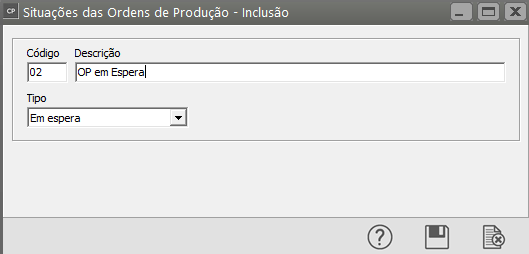
A a situação Agendamento deve ser usada quando algum procedimento relacionado à OP deve ser agendado
A a situação Cancelamento indica que a ordem de produção foi cancelada
A a situação Parada de Produção indica que a ordem de produção ficou parada devido a um determinado motivo.
Veja também os Itens:
- Cadastrando Ordens de Produção
- Cadastrando Tipos de Ordem de Produção
- Apontamento de Mão de Obra Direta por Ordem de Produção
- Relatórios Gerais de ordem de produção
- Relatório de Acompanhamento de Ordem de Produção
- Relatório Extrato da Ordem de Produção
- Relatório de Ordem de Produção
- Agregando Outros Custos à Ordem de Produção
- Relatório de Rastreabilidade de Ordem de Produção por Demanda de Venda
- Estornando Componentes de uma Ordem de Produção
- Cadastrando Notificações de Recebimento proveniente de ordem de Beneficiamento Externo
- Outros Custos da Ordem de Produção gerado no PPCP
- Ordem de Produção de Retrabalho para OP ainda em Produção
- Ordem de Produção de Retrabalho para OP Encerrada
- Cadastrando Atividades
- Cadastrando Perdas de Produção
- Cadastrando Situações da Ordens de Produção
- Verificando as Ordens de Produção Planejadas
- Alterando o Status de várias Ordens de Produção
- Verificando a Hierarquia das Ordens de Produção sob Encomenda
- Requisitando Materiais para Ordens de Produção
- Agregando Custos às Ordens de Produção
- Encerrando Ordens de Produção
- Gerenciando Ordens de Produção
- Relatório Comparativo de OP's Atrasadas
- Listagem de Ordens de Produção
- Relatórios Gerais de Ordem de Produção
- Relatório de Apontamento de Mão de Obra Direta
- Relatório de Engenharia das Ordens de Produção X Posição do Estoque
Definindo Tipos de Documentos
Para cadastrar os Tipos de Documento, acesse o menu Manutenção/Ordens de Produção/Tipos de Documentos.
Os tipos de documentos caracterizam a movimentação do estoque. Através deles é que se especificam as seguintes características:
Tipo de Movimento:
Aqui você vai indicar se esta movimentação é de entrada, de saída ou de transferência dos produtos no estoque.
O tipo de operação Transferência somente ficará disponível se estiver informado nos Parâmetros dos Produtos que utiliza mais de uma localização para o mesmo produto (para mais detalhes, veja o item Parametrizando Produtos). Quando for informado Transferência, os tipos de operação disponíveis serão somente Entradas/Saídas de Produção/Serviço ou Demais Documentos internos.
Lembre-se que este tipo de operação se refere a tirar o produto de um determinado local físico e colocá-lo em outro local físico, tudo isso dentro da mesma empresa.
Documento Valorizável:
Ao assinalar esta opção você estará indicando que este movimento não terá um valor definido a cada lançamento.
Quando você possui o Sistema Controle de Estoque, aos documentos assinalados como valorizáveis, não será permitida a atribuição de valor de custo, pois este cálculo será feito automaticamente pelo sistema Sistema Controle de Estoque.
Considerar no cálculo do custo médio:
Ao assinalar esta opção você estará indicando que movimentos deste tipo deverão ter valor e estes serão utilizados para o cálculo do custo médio dos produtos (custo médio que será utilizado na valorização dos documentos assinalados acima, que será feita no Sistema Controle de Estoque).
Tipo de Operação:
Deverá ser indicado se o documento se refere a uma operação de compra, venda, produção, entradas de produtos acabados, operação com terceiros ou qualquer outro tipo de movimento interno/externo.
Operação inicia-se na:
Esta opção estará habilitada caso você esteja cadastrando um Tipo de Documento de Entradas/saídas para Terceiros e nos Parâmetros Adicionais da Empresa do Sistema Controle de Estoque esteja informado que utiliza controle de estoque envolvendo terceiros e que a operação inicia-se na Entrada e na Saída (Ambos).
Caso nos parâmetros do Sistema Controle de Estoque esteja informado que a operação com terceiros inicia-se na entrada ou na saída o sistema assumirá automaticamente o valor correspondente.
IMPORTANTE: É imprescindível que a definição do Tipo do Documento seja feita corretamente para que os valores dos custos dos produtos correspondam às suas expectativas e para que o custo do seu estoque se mantenha correto.
CÓPIA DE TIPOS DE DOCUMENTOS: Este botão estará disponível no menu Manutenção/Tabelas/Ordens de Produção/Tipos de Documento/Manutenção. Através dele você poderá copiar os tipos de documentos de outra empresa cadastrada no Sistema, ou fazer a cópia dos tipos de documentos internamente cadastrados.
Veja também os Itens:
- Cadastrando Ordens de Produção
- Cadastrando Tipos de Ordem de Produção
- Apontamento de Mão de Obra Direta por Ordem de Produção
- Relatórios Gerais de ordem de produção
- Relatório de Acompanhamento de Ordem de Produção
- Relatório Extrato da Ordem de Produção
- Relatório de Ordem de Produção
- Agregando Outros Custos à Ordem de Produção
- Relatório de Rastreabilidade de Ordem de Produção por Demanda de Venda
- Estornando Componentes de uma Ordem de Produção
- Cadastrando Notificações de Recebimento proveniente de ordem de Beneficiamento Externo
- Outros Custos da Ordem de Produção gerado no PPCP
- Ordem de Produção de Retrabalho para OP ainda em Produção
- Ordem de Produção de Retrabalho para OP Encerrada
- Cadastrando Atividades
- Cadastrando Perdas de Produção
- Cadastrando Situações da Ordens de Produção
- Verificando as Ordens de Produção Planejadas
- Alterando o Status de várias Ordens de Produção
- Verificando a Hierarquia das Ordens de Produção sob Encomenda
- Requisitando Materiais para Ordens de Produção
- Agregando Custos às Ordens de Produção
- Encerrando Ordens de Produção
- Gerenciando Ordens de Produção
- Relatório Comparativo de OP's Atrasadas
- Listagem de Ordens de Produção
- Relatórios Gerais de Ordem de Produção
- Relatório de Apontamento de Mão de Obra Direta
- Relatório de Engenharia das Ordens de Produção X Posição do Estoque
Cadastrando Tipos de Ordem de Produção
Você deverá cadastrar os tipos de OP que farão a diferenciação entre seus documentos.
Deverão ser informados um Código e uma Descrição para o Tipo da OP.
No caso de tipos de OP que serão usados no cadastro das Ordens de Produção, o Tipo deve ser Ordem de Produção ou Retrabalho de OP. No caso de OP's que serão enviadas para terceiros, o Tipo deve ser Ordem de Beneficiamento Externo. Se você trabalha com industrialização sob encomenda recebendo matéria-prima de terceiros para beneficiamento, o tipo da ordem deverá ser Beneficiamento Interno / Remanufatura.
No caso de assinalar que o Tipo é Ordem de Produção ou Retrabalho de OP, ficará disponível a opção Gera produto acabado, que deve ser assinalada quando, depois de encerrado o documento, será dada a entrada do produto fabricado no estoque (veja mais detalhes em Cadastrando Ordens de Produção). Assinalando esta opção, também será disponibilizado o Tipo de Documento de Encerramento, que será utilizado na geração do registro de entrada do produto acabado no estoque. Este tipo de documento deve ser de entrada de produto acabado.
Se assinalar que o Tipo da ordem de Produção é Beneficiamento Interno/ Remanufatura, você deverá informar também o Documento para transferência entre os locais do estoque para produtos de terceiros. Isso para que o sistema transfira a matéria-prima vinda de terceiros para os locais de produção sem perder o controle do saldo de cada terceiro. Veja mais informações em Trabalhando com Beneficiamento Interno / Remanufatura.
Para entender mais sobre o cadastro de tipos de documento, acesse Definindo os Tipos de Documentos.
COPIA DE TIPOS DE ORDEM DE PRODUÇÃO Este botão estará disponível no menu Manutenção/Tabelas/Ordens de Produção/Tipos de Ordem de Produção/Manutenção. Através dele você poderá copiar os tipos de Ordem de Produção de outra empresa.
Veja também os Itens:
- Cadastrando Ordens de Produção
- Cadastrando Tipos de Ordem de Produção
- Apontamento de Mão de Obra Direta por Ordem de Produção
- Relatórios Gerais de ordem de produção
- Relatório de Acompanhamento de Ordem de Produção
- Relatório Extrato da Ordem de Produção
- Relatório de Ordem de Produção
- Agregando Outros Custos à Ordem de Produção
- Relatório de Rastreabilidade de Ordem de Produção por Demanda de Venda
- Estornando Componentes de uma Ordem de Produção
- Cadastrando Notificações de Recebimento proveniente de ordem de Beneficiamento Externo
- Outros Custos da Ordem de Produção gerado no PPCP
- Ordem de Produção de Retrabalho para OP ainda em Produção
- Ordem de Produção de Retrabalho para OP Encerrada
- Cadastrando Atividades
- Cadastrando Perdas de Produção
- Cadastrando Situações da Ordens de Produção
- Verificando as Ordens de Produção Planejadas
- Alterando o Status de várias Ordens de Produção
- Verificando a Hierarquia das Ordens de Produção sob Encomenda
- Requisitando Materiais para Ordens de Produção
- Agregando Custos às Ordens de Produção
- Encerrando Ordens de Produção
- Gerenciando Ordens de Produção
- Relatório Comparativo de OP's Atrasadas
- Listagem de Ordens de Produção
- Relatórios Gerais de Ordem de Produção
- Relatório de Apontamento de Mão de Obra Direta
- Relatório de Engenharia das Ordens de Produção X Posição do Estoque
Cadastrando revisões dos documentos de produção
Para utilizar Revisão de documentos de produção será necessário acessar os Parâmetros Adicionais da Empresa e definir "Controla Revisão dos Documentos de Produção"
Em seguida acesse o menu Manutenção>Ordens de Produção>Revisão de Documentos.
Nessa tela você poderá cadastrar revisões para os documentos de produção de sua empresa, que serão impressos nos relatórios de Ordens de Produção.
Tipo de Documento:
Selecione o tipo de documento de Ordem de Produção para o qual deseja cadastrar uma revisão. Só aparecem nessa caixa os tipos previamente cadastrados em Manutenção>Ordens de Produção>Tipos de Ordens de Produção.
Data da Revisão: Informe nessa caixa a data da revisão do documento.
Número da Revisão: Informe aqui o número da revisão do documento.
Veja também os Itens:
- Cadastrando Ordens de Produção
- Cadastrando Tipos de Ordem de Produção
- Apontamento de Mão de Obra Direta por Ordem de Produção
- Relatórios Gerais de ordem de produção
- Relatório de Acompanhamento de Ordem de Produção
- Relatório Extrato da Ordem de Produção
- Relatório de Ordem de Produção
- Agregando Outros Custos à Ordem de Produção
- Relatório de Rastreabilidade de Ordem de Produção por Demanda de Venda
- Estornando Componentes de uma Ordem de Produção
- Cadastrando Notificações de Recebimento proveniente de ordem de Beneficiamento Externo
- Outros Custos da Ordem de Produção gerado no PPCP
- Ordem de Produção de Retrabalho para OP ainda em Produção
- Ordem de Produção de Retrabalho para OP Encerrada
- Cadastrando Atividades
- Cadastrando Perdas de Produção
- Cadastrando Situações da Ordens de Produção
- Verificando as Ordens de Produção Planejadas
- Alterando o Status de várias Ordens de Produção
- Verificando a Hierarquia das Ordens de Produção sob Encomenda
- Requisitando Materiais para Ordens de Produção
- Agregando Custos às Ordens de Produção
- Encerrando Ordens de Produção
- Gerenciando Ordens de Produção
- Relatório Comparativo de OP's Atrasadas
- Listagem de Ordens de Produção
- Relatórios Gerais de Ordem de Produção
- Relatório de Apontamento de Mão de Obra Direta
- Relatório de Engenharia das Ordens de Produção X Posição do Estoque
Cadastrando Cargos
Para cadastrar os Cargos dos Operadores das Ordens de Produção, acesse o menu Manutenção>Tabelas>Cargos
Essa tabela identifica o código e o Cargo dos Operadores
Veja também os Itens:
- Alteração do Valor Hora do Técnico/Operador
- Cadastrando Turnos
- Cadastrando Feriados
- Apontamento de Mão de Obra Direta por Operador
- Cadastrando Cargos
- Cadastro de Jornada de Trabalho
- Cadastrando Jornada - Folha de Pagamento
Cadastro de Disponibilidade das Máquinas
Para realizar o cadastro de Disponibilidade das Máquinas acesse o menu Manutenção>Tabelas>Disponibilidade das Máquinas
MANUTENÇÃO
Serão apresentadas nesse menu, as máquinas cadastradas anteriormente no menu Manutenção>Estrutura da Organização/Máquinas
GERAÇÃO AUTOMÁTICA DE DIAS SEM EXPEDIENTE
Cadastrando Feriados
Essas informações são referentes somente à empresa definida, aqui ficarão os registros das datas dos feriados específicos para a empresa no mês/ano definido, acesse a opção Manutenção>Tabelas>Feriados e será apresentado a seguinte tela:
Ao incluir um determinado feriado para a empresa, o sistema irá copiar as datas dos feriados padrões cadastrados naquele mês/ano para a empresa e a partir daí, considerará essas datas específicas ao invés dos feriados padrões para essa empresa nesse período em todos os cálculos ou verificações que envolverem feriados.
Observação
Se for alterado alguma data na manutenção de feriados padrão, a mesma não será atualizada na manutenção de feriados específicos automaticamente quando já houver datas informadas para a empresa no período definido.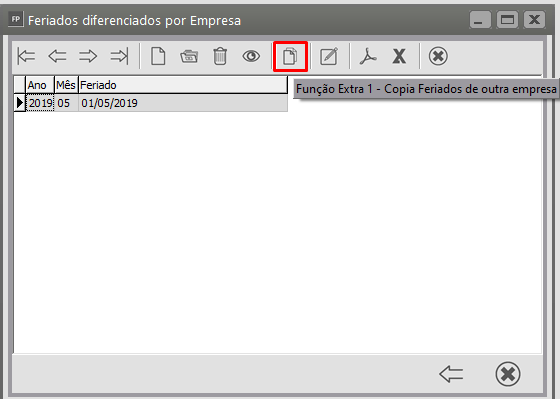
Após acionar o botão deverá ser informado a empresa de onde os dados serão copiados, e se desejar, o mês/ano específico a ser copiado.
Veja também os Itens:
- Alteração do Valor Hora do Técnico/Operador
- Cadastrando Turnos
- Cadastrando Feriados
- Apontamento de Mão de Obra Direta por Operador
- Cadastrando Cargos
- Cadastro de Jornada de Trabalho
- Cadastrando Jornada - Folha de Pagamento
Cadastrando Técnicos e Operadores
Você deverá informar o código do Técnico/Operador e seu nome.
A opção Controlador deve ser assinalada se este técnico puder ser cadastrado como controlador de uma ordem de produção.
Em seguida, deve ser informado o turno, o departamento, a data de admissão, a de rescisão (se o funcionário for demitido).
Você também poderá informar os dias de folga do funcionário, o número de horas e o motivo da folga.
Se desejar, você poderá gerar as folgas para o funcionário automaticamente clicando no botão  .
.
.Ao clicar nesse botão, aparecerá a tela de Geração Automática de Folgas.
Nessa tela você poderá informar:
- o período para a qual deseja gerar a folga
- o número de horas ao dia e o motivo da folga.
- Se o motivo selecionado for Fim de Semana, você poderá escolher se deseja gerar a folga para os sábados e domingos, apenas para os sábados ou apenas para os domingos, dentro do período informado.
- Se o motivo selecionado for Folga Semanal, você poderá escolher os dias que deseja gerar a folga dentro de período.
A Geração Automática de Folgas também pode ser acessada através do menu Manutenção/Tabelas/Técnicos /Operadores/Geração Automática de Folgas.
Acessando por esse menu é possível escolher se deseja gerar a folga para um técnico específico, para um departamento, para um Centro de Custo (caso esteja parametrizado nos Parâmetros Adicionais da Empresa do Sistema Controle de Estoque que utiliza Centro de Custo) e para uma Faixa de Funcionários.
Mas atenção: esta tela é apenas um auxílio para que você gere as folgas. É extremamente recomendado que você confira as folgas geradas automaticamente.
Ao alterar o Valor Hora, será gerado um histórico destas alterações para que, os relatórios e o custeio de produtos sejam corretamente calculados com o custo hora da época em que o apontamento de mão de obra foi cadastrado. Você pode ver esse histórico e editá-lo no menu Manutenção/Tabelas/"Técnicos/Operadores"/Alteração Valor Hora:
Informando:
- o código do técnico/operador
- o Mês e o Ano da alteração
Será preenchido automaticamente o campo valor hora "Anterior", ou ainda com a alteração do valor hora no cadastro do técnico será criado um novo registro para o valor hora "Atual".
Veja também os Itens:
- Alteração do Valor Hora do Técnico/Operador
- Cadastrando Turnos
- Cadastrando Feriados
- Apontamento de Mão de Obra Direta por Operador
- Cadastrando Cargos
- Cadastro de Jornada de Trabalho
- Cadastrando Jornada - Folha de Pagamento
Geração Automática de Folga
Se desejar, você poderá gerar as folgas para o funcionário automaticamente clicando no botão  .
.
.Ao clicar nesse botão, aparecerá a tela de Geração Automática de Folgas.
Nessa tela você poderá informar:
- o período para a qual deseja gerar a folga
- o número de horas ao dia e o motivo da folga.
- Se o motivo selecionado for Fim de Semana, você poderá escolher se deseja gerar a folga para os sábados e domingos, apenas para os sábados ou apenas para os domingos, dentro do período informado.
- Se o motivo selecionado for Folga Semanal, você poderá escolher os dias que deseja gerar a folga dentro de período.
A Geração Automática de Folgas também pode ser acessada através do menu Manutenção/Tabelas/Técnicos/Operadores/Geração Automática de Folgas.
Acessando por esse menu é possível escolher se deseja gerar a folga para um técnico específico, para um departamento, para um Centro de Custo (caso esteja parametrizado nos Parâmetros Adicionais da Empresa do Sistema Controle de Estoque que utiliza Centro de Custo) e para uma Faixa de Funcionários.
Mas atenção: esta tela é apenas um auxílio para que você gere as folgas. É extremamente recomendado que você confira as folgas geradas automaticamente.
Alteração do Valor Hora do Técnico/Operador
Ao alterar o Valor Hora, será gerado um histórico destas alterações para que, os relatórios e o custeio de produtos sejam corretamente calculados com o custo hora da época em que o apontamento de mão de obra foi cadastrado. Você pode ver esse histórico e editá-lo no menu Manutenção/Tabelas/Técnicos-Operadores/Alteração Valor Hora:
Informando:
- o código do técnico/operador
- o Mês e o Ano da alteração
será preenchido automaticamente o campo valor hora "Anterior", ou ainda com a alteração do valor hora no cadastro do técnico será criado um novo registro para o valor hora "Atual".
Veja também os Itens:
- Alteração do Valor Hora do Técnico/Operador
- Cadastrando Turnos
- Cadastrando Feriados
- Apontamento de Mão de Obra Direta por Operador
- Cadastrando Cargos
- Cadastro de Jornada de Trabalho
- Cadastrando Jornada - Folha de Pagamento
Cadastrando Turnos
Essa tabela identifica o horário contratual do funcionário e deverá ser informado no menu Manutenção>Tabelas>Turnos
Para o cadastro do turno será necessário primeiro criar a Jornada.
Nesta tabela deverá ser informado um código e a descrição que identifique esse horário.
Em seguida, é muito importante que você informe o Tipo de Jornada,
Em seguida, após a definição da Jornada, de enter e o sistema irá questionar se você deseja copiar esse horário para os outros dias, em caso afirmativo clique em Sim e o sistema irá definir a jornada para todos os dias da semana
IMPORTANTE
Você conseguirá editar os dias e realizar alterações manualmente para os cadastros que foram feitos automaticamente
- na coluna DSR informar SIM ou NÃO para cada dia.
- - O campo Intervalo será preenchido conforme o intervalo cadastrado no código da jornada e o sistema calculará o Total de Horas Semanais.
OBS.: Para o sistema PPCP os campos Código da Jornada e DSR só irão aparecer quando a empresa possuir o Sistema de Folha de Pagamento integrado na base de dados, caso contrário, estas colunas não irão aparecer.
Veja também os Itens:
- Alteração do Valor Hora do Técnico/Operador
- Cadastrando Turnos
- Cadastrando Feriados
- Apontamento de Mão de Obra Direta por Operador
- Cadastrando Cargos
- Cadastro de Jornada de Trabalho
- Cadastrando Jornada - Folha de Pagamento
Cadastro de Jornada de Trabalho
Na jornada você deverá criar os diferentes horários praticados na empresa. Por exexmplo Horários Administrativos, Produção, Portaria, Sábados, etc.
Para cadastrar as jornadas, acesse o menu Manutenção>Tabelas>Jornada
Identificação: Deverá ser informado o código e o tipo da jornada, o campo Descrição do Tipo de Jornada deverá ser preenchido apenas se o Tipo de Jornada for igual a Outros.
Horário (Entrada e Saída): deverá ser informado o horário inicial e final da jornada, ou seja, a primeira entrada do funcionário e a última saída do mesmo.
Variações (Entrada/Saída): deverá ser informado em minutos as variações possíveis no horário de entrada e saída do funcionário.
Intervalo: Deverão ser preenchidos os campos Entrada, Saída, Tipo, Duração do Intervalo em minutos, conforme abaixo:
Para o TIPO de intervalo
– Sem Intervalo: não deverá ser preenchidos os campos Entrada/Saída/Duração do Intervalo.
– Intervalo em horário fixo: deverá ser preenchidos todos os campos.
– Intervalo em horário variável: não deverá ser preenchidos os campos Entrada e Saída, apenas os campos tipo e duração do intervalo em minutos.
Veja também os Itens:
- Alteração do Valor Hora do Técnico/Operador
- Cadastrando Turnos
- Cadastrando Feriados
- Apontamento de Mão de Obra Direta por Operador
- Cadastrando Cargos
- Cadastro de Jornada de Trabalho
- Cadastrando Jornada - Folha de Pagamento
Cadastro de Usuários
Você pode controlar os acessos dos usuários aos Sistemas, definindo senhas e quais recursos ou empresas o usuário terá direito de acesso. Porém, apenas o usuário "SUPERVISOR" pode cadastrar outros usuários e definir seus acessos. Lembrando também que esses usuários cadastrados por você, terão efeito no sistema em questão. Acessando outro Sistema você deverá repetir este procedimento, caso um mesmo usuário tenha direito de acesso a mais de um Sistema. Para isso você tem duas maneiras de controlar os acessos dos usuários:
Definindo Usuários Individuais:
Você irá informar os dados do usuário. Observe que o nome para login será o nome que o usuário irá informar na abertura do sistema onde hoje, por padrão, vem escrito "SUPERVISOR", e também a sua senha, que é individual e deverá ser mantida em segredo pelos usuários, do contrário não terá efeito esse controle.
Verifique que existe a opção "Usuário Modelo", se esta opção for assinalada este usuário será considerado Modelo, podendo ter outros usuários que seguirão o seu Padrão de Permissões. Veja mais informações no item Definindo Usuários Modelo, logo abaixo.
Caso possua Usuários Modelo, você poderá informar no campo Padrões de Permissões o nome do usuário modelo.
Cadastro de Direitos por Usuário
Para que você consiga dar ou tirar direitos de um usuário terá de estar logado com o SUPERVISOR ou com um usuário que possui direito para Direitos por Usuário>Executa
Manutenção/Usuários/Direitos/Direitos por usuário:
Escolha o usuário ao qual dará os direitos
Será apresentada a tela contendo todos os menus do Sistema e Você poderá, utilizando o Login de um Usuário que possua Direito a executar a tarefa, editar os menus e fornecedor os Direitos para cada um dos Usuários cadastrados no Sistema. Você poderá informar a letra "N" para aquelas que não permitirá ao usuário em questão executar.
Se você clicar no botão "cadeado".
O Sistema irá questionar se você Confirma a atribuição de todos os direitos para este usuário
Clicando em Sim, todos os direitos serão atribuídos para o Usuário definido anteriormente
Se você clicar na "Segunda Lixeira"
O Sistema irá questionar se você Confirma a remoção de todos os direitos deste Usuário
Clicando em Sim, todos os direitos serão removidos do Usuário definido anteriormente
Cadastro de Direitos de Usuários por Recurso
Para que você consiga fornecer Direitos de Usuários por Recurso terá de estar logado com o SUPERVISOR ou com um usuário que possui direito para Direitos por Usuário>Executa
Você verá que no menu Manutenção/Usuários/Direitos, existem outras duas opções:
Usuários por Recurso
a) Defina o Recurso
Clique na seta Avança
O Sistema trará o grid com o os Usuários cadastrados e o Recurso definido anteriormente
Para editar a informação, clique no botão edita e faça a alteração necessária
você conseguirá fornecer ou remover direito para
- cadastro
- consulta
- imprime
- altera
- executa
- exporta excel
- elimina
- exporta pdf
- funções extras (1, 2, 3, 4, 5, 6)
Cadastro de Direitos de Empresas por Usuários
Para que você consiga fornecer Direitos de Empresas por Usuário terá de estar logado com o SUPERVISOR ou com um usuário que possui direito para Direitos por Usuário>Executa
Manutenção/Usuários/Direitos/Empresa por Usuário:
Será apresentada a mensagem
Você poderá definir quais as empresas que este usuário terá direito de acessar.
Porém, essa opção apenas estará disponível se, na configuração da empresa, você informou que utilizará Restrição de Usuários por Empresa (Ver item Utilitários/Configurações do Sistema)
Defina o usuário e clique na seta Avança
Em seguida clique no botão com o desenho do Cadeado
Será apresentada a relação de todas as empresas cadastradas no Sistema
Clique sobre a Empresa que dará direito a utilização para o Usuário definido anteriormente e em seguida clique em OK
Depois de realizar a definição de todas as empresas que serão acessadas pelo Usuário definido anteriormente, a tela ficará gravada com as informações
Cadastro de Direitos de Usuários por Empresa
Para que você consiga fornecer Direito de Usuário por Empresa terá de estar logado com o SUPERVISOR ou com um usuário que possui direito para Direitos por Usuário>Executa
Será apresentada a mensagem
Você poderá definir quais as empresas que este usuário terá direito de acessar.
Porém, essa opção apenas estará disponível se, na configuração da empresa, você informou que utilizará Restrição de Usuários por Empresa (Ver item Utilitários/Configurações do Sistema)
Defina a Empresa e clique na seta Avança
Em seguida clique no botão com o desenho do cadeado e defina quais são os usuários que terão direito a acessar a empresa definida anteriormente.
Depois da definição das informações, a tela ficará com a informação cadastrada
Planejando as Vendas
Para utilização do Planejamento de Vendas será necessário utilizar o Sistema de Vendas e o Sistema Controle de Estoque instalados no mesmo Banco de Dados do PPCP e o CFOP utilizado no cadastro dos documentos deverá estar integrado ao Sistema Controle de Estoque.
Para realização do Planejamento de Vendas é necessário que você tenha cadastrado um Produto Manufaturado
Produto Manufaturado
Tenha também os produtos que compõe a engenharia de produtos cadastrados
Produtos Comprados
Em seguida faça o cadastro da Engenharia de Produto para o seu produto manufaturado
Para fazer o Planejamento de Vendas, acesse o menu Movimentação/Planejamento de Vendas.
Obs.: O planejamento de vendas é feito para períodos futuros, desta forma antes de realizá-lo você deverá definir os períodos de planejamento no Sistema.
Para que o Sistema realize o Planejamento de Vendas é necessário que as notas fiscais estejam corretamente cadastradas.
No meu exemplo, farei Planejamento para Vendas em 12/2023, desta forma é necessário que eu tenha cadastrado em meu sistema as vendas realizadas no ano 2022, pois o Sistema de Vendas utilizará essas informações para realizar o Planejamento.
10/2022 – Vendidas 10 unidades do produto 07/2024 foram vendidas 10 unidades do produto
11/2022 – Vendidas 20 unidades do produto 08/2024 foram vendidas 20 unidades do produto
12/2022 – Vendidas 30 unidades do produto 09/2024 - foram vendidas 30 unidades do produto
É necessário também que exista o cadastro das vendas realizadas no mês anterior ao Planejamento (no nosso exemplo o planejamento é para 12/2023) o planejamento é para 09/2025
11/2023 – Vendidas 35 unidades do produto em 08/2025 foram vendidas 35 unidades
Para fazer o Planejamento de Vendas, acesse o menu Movimentação/Planejamento de Vendas.
Na aba Planejamento:
– Defina o mês e o Produto para qual será feito o planejamento de Vendas e clique no botão “Visualiza dados dos produtos dentro das especificações fornecidas”
O Sistema apresentará:
Quantidade Vendida no mês do planejamento, mas do ano anterior, Dezembro/2022 = 30 09/2024 - vendidas 30 unidades
Média de Vendas no Trimestre do Planejamento no ano anterior
outubro/2022 – 10 unidades julho/2024
novembro/2022 – 20 unidades agosto/2024
dezembro/2022 – 30 unidades setembro/2024
60 unidades/3 = 20 unidades (média)
Quantidade vendida no mês anterior ao Planejamento (novembro/2023) = 35 unidades agosto/2025
Caso haja pedidos já cadastrados para o mês que está sendo planejado eles serão demonstrados no campo Quantidade em Carteira dos Pedidos (dezembro/2023) setembro/2025
No campo Quantidade Disponível em Estoque será apresentado quanto do produto existe atualmente em estoque na empresa.
No campo “Quantidade Planejada para MM/AAAA (dezembro/2023) o usuário digitará a quantidade que acredita deverá ser vendida no período planejado, isso poderá ser feito após a análise da aba Estatísticas (quantidade planejada sugerida pelo sistema).
Na aba Estatísticas será demonstrada a quantidade vendida no trimestre do ano anterior
Taxa de Variação
O Sistema utilizará a quantidade vendida em novembro/2022 (20 unidades) e dezembro/2022 (30 unidades) e calculará o percentual de variação das vendas entre os dois meses. em agosto 2024 - vendemos 20 unidades e setembro 20254- 30 unidades
Em nosso exemplo houve um acréscimo nas vendas de 50%
Em seguida será demonstrada a quantidade vendida nos meses anteriores ao Planejamento (Outubro e Novembro/2023), julho/2025 até setembro/2025e o Sistema irá sugerir de acordo com a Variação calculada acima, uma quantidade para vendas no mês que está sendo planejado (Dezembro/2023) setembro/2025
(Vendas Novembro/2023) 35 unidades * (Taxa Variação) 50% = Quantidade Sugerida 52,50 unidades
vendas julho 2025 - agosto 2025 - 35 unidades - setembro/2025 53 unidades
Na caixa Estoque de Segurança, você poderá informar o percentual para cálculo e a quantidade será calculada automaticamente. Este percentual será calculado sobre a quantidade gerada automaticamente para o mês programado. Se desejar atualizar o estoque mínimo do produto para a quantidade informada, basta clicar no botão “Atualiza Estoque Mínimo do Cadastro do Produto”
O Sistema apresentará a Mensagem, clique em Sim
Nesse momento, se o usuário acessar o cadastro do produto verificará que o Estoque Mínimo do mesmo foi alterado.
O lado direito desta aba contém um gráfico comparativo entre a quantidade vendida do produtos no mesmo trimestre do ano anterior e a quantidade vendida no bimestre anterior do ano atual mais a quantidade sugerida para o mês planejado.
Pressionando os botões “Anterior” e “Próximo” , você poderá caminhar entre os produtos listados na aba de Planejamento, facilitando a visualização das estatísticas. Observe que o código e a descrição do produto estão listados na parte superior às estatísticas e ao gráfico de Vendas.
Pressionando o Botão “Imprime Gráfico” , você poderá imprimir o gráfico de vendas do produto selecionado, o sistema apresentará a tela da configuração da impressão, com a opção da impressão em 3 Dimensões.
Clique em “Imprime” ou “Preview”
Baseado nessas informações o usuário acessará novamente a aba Planejamento e digitará a quantidade Planejada.
Pressione “enter” e o sistema mudará a cor da informação, de acordo com a legenda na parte inferior da tela, (já planejadas) clique em 0k para salvar as informações.
Para visualização do relatório, o usuário deverá acessar o menu Relatórios/Comparativo entre Planejamento e Vendas.
Defina o mês em que foi realizado o Planejamento de Vendas, o produto, se deseja Imprimir o Planejamento do mês e as vendas do mês e o modo do relatório.
Será apresentada para o usuário:
- a Quantidade Planejada
- a Quantidade Vendida
- a Diferença em quantidade entre o Planejado e Vendido
- a Diferença em percentual entre Planejado e Vendido.
Programando a Produção - Manufacturing Resource Planning (Planejamento de Recursos de Produção)
Para fazer a Programação da Produção, acesse o menu Movimentação/Programação da Produção.
Essa tela é de fundamental importância para o MRP - Manufacturing Resource Planning (Planejamento de Recursos de Produção), por isso ela deve ser preenchida corretamente.
Na caixa Referência você deverá informar o Mês e o Ano para a qual você deseja fazer a programação da produção.
Para que os produtos que não possuem planejamento e programação sejam exibidos, a opção Exibe produtos que não possuem planejamento e programação deve estar assinalada.
Quando você utilizar o Sistema de Vendas e a sua empresa naquele sistema estiver parametrizada para controlar aprovação de pedidos, a caixa de referência ficará assim:
Você poderá considerar, além dos pedidos Aprovados, os que possuem status Em Espera para a composição da coluna de Pedidos em Carteira.
Clicando no botão  você poderá visualizar os Planejamentos de Vendas e as Programações de Produção.
você poderá visualizar os Planejamentos de Vendas e as Programações de Produção.
Na grade Planejamento de Vendas são exibidos todos os produtos que são pais de alguma engenharia de produtos e que não são filhos de nenhum outro produto.
Você poderá informar, dentro da caixa vermelha da figura acima, o produto para o qual deseja realizar a programação. Isso facilita na procura de produtos dentro de todo o planejamento realizado. Você também poderá procurar por um produto utilizando CTRL + ENTER.
Para cadastrar uma programação de produção, você deve selecionar o produto desejado na grade Planejamento de Vendas. Dessa forma, todas as programações do mês selecionado para esse produto serão exibidas na grade Programação da Produção. Nessa grade você deverá informar a data da programação e a quantidade que está sendo planejada, ou seja a quantidade prevista para um consumo futuro.
Por exemplo, se você planeja vender 100 unidades de seu produto até determinada data, você deverá informar em quantidade planejada o valor 100. Se você já possuir quantidade em estoque ou Ordens de Produção para esse produto, o sistema irá calcular automaticamente (através do MRP) qual será a quantidade que você efetivamente terá que produzir, lembrando que o sistema também levará em conta a manutenção de um estoque de segurança, que é dado pelo campo estoque mínimo, para amortizar as oscilações de mercado. Supondo que a quantidade em estoque para esse produto é 30, a quantidade de Ordens de Produção é 5 e o estoque mínimo é de 10, então a quantidade a ser produzida será 100 + 10 -30 - 5 = 75 unidades. Para maiores informações veja o item Executando o MRP.
O saldo é calculado automaticamente dessa forma: ele é a soma das quantidades planejadas até a data que se está programando menos a soma da quantidade dos pedidos em carteira até essa data. Por exemplo, se para o 13/07 possuo uma quantidade planejada de 640 e nenhum pedido, para o dia 15/07 possuo uma quantidade planejada de 300 e 800 pedidos em carteira e supondo que eu queira planejar 3500 para o dia 18/07, o saldo para o dia 18/07 é igual a soma das quantidades planejadas do dia 13/07, 15/07 e 18/07(640 + 300 + 3500), que é igual a 4440, menos a soma dos pedidos em carteira desses dias (4440 - (0+800+0)), que é igual 3640.
Você não poderá fazer programação para o passado. Dessa forma a data de programação deverá ser maior do que a data de hoje. Você também não poderá alterar a data de dias anteriores à data atual. Se a empresa estiver inicializada no Sistema de Vendas, a data de programação só poderá ser alterada se não tiver pedidos em carteira.
Veja também os Itens:
- Cadastrando Ordens de Produção
- Cadastrando Tipos de Ordem de Produção
- Apontamento de Mão de Obra Direta por Ordem de Produção
- Relatórios Gerais de ordem de produção
- Relatório de Acompanhamento de Ordem de Produção
- Relatório Extrato da Ordem de Produção
- Relatório de Ordem de Produção
- Agregando Outros Custos à Ordem de Produção
- Relatório de Rastreabilidade de Ordem de Produção por Demanda de Venda
- Estornando Componentes de uma Ordem de Produção
- Cadastrando Notificações de Recebimento proveniente de ordem de Beneficiamento Externo
- Outros Custos da Ordem de Produção gerado no PPCP
- Ordem de Produção de Retrabalho para OP ainda em Produção
- Ordem de Produção de Retrabalho para OP Encerrada
- Cadastrando Atividades
- Cadastrando Perdas de Produção
- Cadastrando Situações da Ordens de Produção
- Verificando as Ordens de Produção Planejadas
- Alterando o Status de várias Ordens de Produção
- Verificando a Hierarquia das Ordens de Produção sob Encomenda
- Requisitando Materiais para Ordens de Produção
- Agregando Custos às Ordens de Produção
- Encerrando Ordens de Produção
- Gerenciando Ordens de Produção
- Relatório Comparativo de OP's Atrasadas
- Listagem de Ordens de Produção
- Relatórios Gerais de Ordem de Produção
- Relatório de Apontamento de Mão de Obra Direta
- Relatório de Engenharia das Ordens de Produção X Posição do Estoque
Executando o MRP - Manufacturing Resource Planning (Planejamento de Recursos de Produção)
Para executar o MRP- Manufacturing Resource Planning (Planejamento de Recursos de Produção), acesse o menu Movimentação /MRP.
Para que o MRP funcione corretamente é de fundamental importância que a data de sua máquina esteja correta.
Você deverá informar a Data Limite que o MRP deverá considerar nos cálculos.
Quando você utilizar o Sistema de Vendas e a sua empresa naquele sistema estiver parametrizada para controlar aprovação de pedidos, será exibida uma nova opção:
Você poderá considerar, além dos pedidos Aprovados, os que possuem status Em Espera para o cálculo da quantidade necessária de cada produto.
Para gerar as ordens de produção planejadas dos produtos, o MRP segue alguns passos:
1-) Selecionar a programação:
O primeiro passo é selecionar os produtos que possuem programação com a data maior ou igual ao dia de hoje e que tem data menor ou igual a data limite.
Por exemplo, considerando que o dia de hoje é 26/08/2024, as programações do dia 05/08, 15/08 e 20/08 não serão consideradas.
2-) Selecionar os pedidos em atraso:
O segundo passo é selecionar todos os pedidos que estão atrasados, ou seja, todos os pedidos que possuem data de entrega menor ou igual ao dia de hoje. Caso a empresa controle aprovação de pedidos no Sistema de Vendas então, dentre os atrasados, só serão considerados os já aprovados.
No nosso exemplo, considerando que hoje é 26/08/2024, o pedido 4 cuja data de entrega é 30/08 não será considerado.
3-) Selecionar as ordens de produção autorizadas:
O terceiro passo é selecionar todas as ordens de produção autorizadas que estão em aberto e que a data de encerramento programada seja menor ou igual a data limite.
Considerando as ordens de produção da figura acima, a OP 2 e a OP 6 não serão consideradas. A primeira porque já foi encerrada e a segunda porque sua data de encerramento programado é para o dia 05/09, que é maior que a data limite.
4-) Selecionar as ordens de compra em aberto:
O quarto passo é selecionar as ordens de compra que estão em aberto e que a data prevista de recebimento seja menor ou igual a data limite.
Considerando as ordens de compra da figura acima, como a previsão de recebimento para o produto CX - 001 é para o dia 02/09, apenas o produto CO - 001 será considerado nos cálculos do MRP.
5-) Calcular a necessidade das matérias-primas:
O quinto passo é calcular a necessidade das matérias-primas de cada produto que foi selecionado. Também é nessa hora que são calculadas a data da necessidade e as datas de início e encerramento programados.
5.1 Cálculo da necessidade:
A quantidade necessária das matérias-primas será igual a quantidade necessária do produto pai mais a quantidade de OP's aprovadas do produto pai, na data calculada, menos a quantidade em estoque do componente em seu principal local de estoque e nos locais de produção menos a quantidade de ordem de compra em aberto para o componente, cuja data prevista de recebimento é menor que a data que está sendo calculada, menos a quantidade de ordens de produção autorizadas para o componente, cuja data de encerramento programado é menor que a data que está sendo calculada.
Por exemplo:
Consideremos a engenharia do produto CAN - 001:
e sua árvore de engenharia:
Para fabricar 1500 CAN - 001 para o dia 02/07 será necessário produzir:
1500 TP - 001
1500 TB - 001
150 CX - 001
150 ET - 001
Como o status de TP - 002 é opcional, não será gerada necessidade para ele.
Como o status de CG - 001 esta definido como fantasma, será gerada necessidade apenas para os seus componentes. Dessa forma, para fabricar 1500 CAN - 001, além dos componentes já citados, serão necessários:
1500 TB - 002
1500 PT - 001
3 PT - 001
Mas como o produto TB - 002 possui quantidade em estoque em um local de produção, a quantidade a ser produzida dela será os 1500 gerados da necessidade de CAN - 001 menos essa quantidade em estoque.
A ordem de compra de TB - 002 em aberto é somente para o dia 10/07, e como precisamos para o dia 02/07 essa ordem não poderá entrar nos cálculos.
O mesmo acontece com as ordens de produção autorizadas para o TB - 002 que possuem as datas de encerramento programado maior que 02/07.
Dessa forma, o cálculo ficará assim:
1500 - 60 = 1440 TB - 002
Após a geração das necessidades dos componentes do produto principal, serão gerados as necessidades para os componentes dos componentes, e assim sucessivamente até atingir o último nível da engenharia.
Por exemplo, para produzir uma unidade de TB - 002 é necessário 0,0001 de TF - 001. Então para produzir 1440 TB - 002 serão necessários 0,144 de TF - 001.
5.2-) Cálculo das data de entrega, início programado e encerramento programado:
Para determinar a data da necessidade, a data de início programado e a data de encerramento programado de cada produto são realizados cálculos que levam em conta a produção horária e o tempo de preparo da máquina em cada operação e também a quantidade de horas que a máquina trabalha por dia e a disponibilidade dela no dia, descontando suas horas de recesso.
Por exemplo, suponhamos que precisamos produzir 5000 CAN - 001 para o dia 05/07. Dessa forma, a data de encerramento programado deverá ser um dia antes, ou seja 04/07, garantindo que a caneta será entregue no dia combinado.
Para calcular a data de início programado serão consideradas o tempo que cada máquina irá utilizar.
Se tomarmos a máquina M01.2, por exemplo, e fizermos os cálculos do tempo que ela irá utilizar, chegamos em 10 horas.
Visualizando a disponibilidade da máquina M01.2 no dia 04/07, podemos ver que seu turno é de 9 horas.
Sendo assim, seria preciso começar a produzir no dia 03/07 para que termine no dia 04/07. Porém, a máquina não trabalha nem no dia 03/07 e nem no dia 02/07 (domingo e sábado, respectivamente), então a data de início programado será dia 01/07.
Para os produtos beneficiados, a data de início programada é calculada levando em consideração o lead time de beneficiamento externo.
Após realizar todos os cálculos você poderá visualizar as ordens de produção planejadas acessando o menu Movimentação/Ordens de Produção Planejadas. Para maiores detalhes veja o item Verificando Ordens de Produção Planejadas.
Veja também os Itens:
- Cadastrando Ordens de Produção
- Cadastrando Tipos de Ordem de Produção
- Apontamento de Mão de Obra Direta por Ordem de Produção
- Relatórios Gerais de ordem de produção
- Relatório de Acompanhamento de Ordem de Produção
- Relatório Extrato da Ordem de Produção
- Relatório de Ordem de Produção
- Agregando Outros Custos à Ordem de Produção
- Relatório de Rastreabilidade de Ordem de Produção por Demanda de Venda
- Estornando Componentes de uma Ordem de Produção
- Cadastrando Notificações de Recebimento proveniente de ordem de Beneficiamento Externo
- Outros Custos da Ordem de Produção gerado no PPCP
- Ordem de Produção de Retrabalho para OP ainda em Produção
- Ordem de Produção de Retrabalho para OP Encerrada
- Cadastrando Atividades
- Cadastrando Perdas de Produção
- Cadastrando Situações da Ordens de Produção
- Verificando as Ordens de Produção Planejadas
- Alterando o Status de várias Ordens de Produção
- Verificando a Hierarquia das Ordens de Produção sob Encomenda
- Requisitando Materiais para Ordens de Produção
- Agregando Custos às Ordens de Produção
- Encerrando Ordens de Produção
- Gerenciando Ordens de Produção
- Relatório Comparativo de OP's Atrasadas
- Listagem de Ordens de Produção
- Relatórios Gerais de Ordem de Produção
- Relatório de Apontamento de Mão de Obra Direta
- Relatório de Engenharia das Ordens de Produção X Posição do Estoque
Verificando as Ordens de Produção Planejadas
Para verificar as Ordens de Produção Planejadas, acesse o menu Movimentação/Ordens de Produção Planejadas.
Você não poderá cadastrar uma ordem de produção planejada, elas são geradas automaticamente pelo MRP.- Manufacturing Resource Planning (Planejamento de Recursos de Produção).
Dados Principais
Nesta aba você poderá visualizar os dados que foram gerados automaticamente, como a data de entrega do pedido, a data de início e de encerramento programada, o departamento de início da produção, os dados do produto e a quantidade. Se desejar, você poderá alterar a quantidade e as observações.
Estrutura
Nesta aba você poderá visualizar a engenharia do produto principal com a quantidade de cada matéria-prima que deverá ser utilizada na produção deste produto principal.
Roteiro
Nesta aba você poderá visualizar o roteiro de fabricação do produto, que é uma cópia do que foi cadastrado na engenharia do produto principal. As precedências, as matérias-primas e as ferramentas que serão utilizadas em cada operação também serão trazidas para a ordem de produção planejada automaticamente.
Veja também os Itens:
- Cadastrando Ordens de Produção
- Cadastrando Tipos de Ordem de Produção
- Apontamento de Mão de Obra Direta por Ordem de Produção
- Relatórios Gerais de ordem de produção
- Relatório de Acompanhamento de Ordem de Produção
- Relatório Extrato da Ordem de Produção
- Relatório de Ordem de Produção
- Agregando Outros Custos à Ordem de Produção
- Relatório de Rastreabilidade de Ordem de Produção por Demanda de Venda
- Estornando Componentes de uma Ordem de Produção
- Cadastrando Notificações de Recebimento proveniente de ordem de Beneficiamento Externo
- Outros Custos da Ordem de Produção gerado no PPCP
- Ordem de Produção de Retrabalho para OP ainda em Produção
- Ordem de Produção de Retrabalho para OP Encerrada
- Cadastrando Atividades
- Cadastrando Perdas de Produção
- Cadastrando Situações da Ordens de Produção
- Verificando as Ordens de Produção Planejadas
- Alterando o Status de várias Ordens de Produção
- Verificando a Hierarquia das Ordens de Produção sob Encomenda
- Requisitando Materiais para Ordens de Produção
- Agregando Custos às Ordens de Produção
- Encerrando Ordens de Produção
- Gerenciando Ordens de Produção
- Relatório Comparativo de OP's Atrasadas
- Listagem de Ordens de Produção
- Relatórios Gerais de Ordem de Produção
- Relatório de Apontamento de Mão de Obra Direta
- Relatório de Engenharia das Ordens de Produção X Posição do Estoque
Remessa de Matérias Primas
Para cadastrar as remessas de matéria prima para as ordens de produção acesse o menu Movimentação>Remessas de Matéria Prima
Você deverá informar o Tipo de documento, o número do documento, a data, o tipo de Ordem de Produção e o número da ordem de produção
Em seguida clique no botão Pesquisa estrutura do produto e o Sistema irá apresentar os produtos definidos na engenharia de produto para o manufaturado da ordem de produção definida
Defina os produtos e em seguida salve a remessa de matérias primas
O Sistema dará saída dos produtos definidos no Sistema Controle de Estoque
Quando você define o Tipo de Documento que será utilizado para a Remessa de Matéria prima para OP (Baixa do Estoque) no cadastro da Ordem de Produção, a Remessa da matéria prima será realizada automaticamente.
Veja também os Itens:
- Cadastrando Ordens de Produção
- Cadastrando Tipos de Ordem de Produção
- Apontamento de Mão de Obra Direta por Ordem de Produção
- Relatórios Gerais de ordem de produção
- Relatório de Acompanhamento de Ordem de Produção
- Relatório Extrato da Ordem de Produção
- Relatório de Ordem de Produção
- Agregando Outros Custos à Ordem de Produção
- Relatório de Rastreabilidade de Ordem de Produção por Demanda de Venda
- Estornando Componentes de uma Ordem de Produção
- Cadastrando Notificações de Recebimento proveniente de ordem de Beneficiamento Externo
- Outros Custos da Ordem de Produção gerado no PPCP
- Ordem de Produção de Retrabalho para OP ainda em Produção
- Ordem de Produção de Retrabalho para OP Encerrada
- Cadastrando Atividades
- Cadastrando Perdas de Produção
- Cadastrando Situações da Ordens de Produção
- Verificando as Ordens de Produção Planejadas
- Alterando o Status de várias Ordens de Produção
- Verificando a Hierarquia das Ordens de Produção sob Encomenda
- Requisitando Materiais para Ordens de Produção
- Agregando Custos às Ordens de Produção
- Encerrando Ordens de Produção
- Gerenciando Ordens de Produção
- Relatório Comparativo de OP's Atrasadas
- Listagem de Ordens de Produção
- Relatórios Gerais de Ordem de Produção
- Relatório de Apontamento de Mão de Obra Direta
- Relatório de Engenharia das Ordens de Produção X Posição do Estoque
Cadastrando Ordens de Produção Autorizadas
Para a utilização de Ordem de Produção você deverá acessar os Parâmetros Adicionais da Empresa e realizar o cadastro das informações das Ordens de Produção que irá controlar através do Sistema PPCP
Para cadastrar uma Ordem de Produção, acesse o menu Movimentação/Ordens de Produção.
Dados Principais
Nesta aba você deve informar:
- o tipo,
- o departamento de início da produção,
- o número,
- o pedido do cliente,
- a data de entrega para o cliente,
- a data de início e de encerramento programadas para a OP.
A data de início real será gerada automaticamente quando você efetuar algum tipo de apontamento para a ordem de produção, ocorrência ou remessa de material, isto é, quando existir algum processo que indique que ela entrou em produção.
A data de encerramento programada deve ser maior ou igual à data de início da OP.
As informações do pedido do cliente e do departamento são opcionais.
Você também poderá cadastrar uma Ordem de Beneficiamento Externo ou Ordem de Beneficiamento Interno/Remanufatura utilizando esta mesma tela. Para isso, você deve informar no tipo da OP um tipo de beneficiamento. Veja em Cadastrando Tipos de Ordem de Produção maiores detalhes de como criar tipos de beneficiamento.
Ordens de Retrabalho: Para criar uma Ordem de Retrabalho, deve ser usada esta mesma tela, mas no tipo da OP deve ser informado um tipo de retrabalho. As ordens de produção de retrabalho são utilizadas para corrigir problemas durante e após o processo produtivo:
1) Durante o processo produtivo: Nesse caso a ordem de produção original ainda não está encerrada, portanto você poderá cadastrar ordens de produção de retrabalho para corrigir problemas gerados durante o processo de produção. É obrigatório que você informe um tipo de OP que não gera produto acabado ( Veja em Cadastrando Tipos de Ordem de Produção) porque a entrada dos produtos no estoque será feito pelo apontamento da ordem de produção original. Nas ordens de produção de retrabalho você deverá informar as operações e componentes que serão utilizados para correção do problema.
2) Após o processo produtivo: Caso uma ordem de produção tenha sido encerrada e alguns produtos não tenham ficado perfeitos, esta ordem pode ser retrabalhada. Nesse caso você deverá utilizar um tipo de OP que gera produto acabado ( Veja em Cadastrando Tipos de Ordem de Produção) para que o sistema de entrada dos produtos no estoque no momento do apontamento dessa ordem de produção.
Ordens de Retrabalho: Caso uma ordem de serviço tenha sido encerrada e o serviços não tenham ficado perfeitos, esta ordem pode ser retrabalhada. Para criar uma Ordem de Retrabalho, deve ser usada esta mesma tela, mas no tipo da OS deve ser informado um tipo de retrabalho. Veja como criar um tipo de retrabalho em Cadastrando Tipos de Ordem de Produção / Serviço.
Quando um tipo de OP de retrabalho for informado, a caixa Retrabalho - Documento relacionado será habilitada e nela você deverá informar o tipo e o número da Ordem de Produção inicial, ou seja, aquela ordem que gerou os produtos defeituosos. Se desejar, você também pode informar o número do documento de desvio de engenharia. A figura abaixo mostra como ficariam os dados principais de uma Ordem de Retrabalho.
Pressionando o botão  serão exibidas todas as totalizações da Ordem de Serviço:
serão exibidas todas as totalizações da Ordem de Serviço:
Pressionando o botão  você poderá importar um atendimento para a ordem de serviço. Será exibida a seguinte tela:
você poderá importar um atendimento para a ordem de serviço. Será exibida a seguinte tela:
Selecione qual o atendimento que você deseja importar e pressione o botão ok.
Se você fez a importação de um atendimento para o seu documento, ao gravar será exibida uma mensagem se você deseja que o atendimento seja encerrado.
Se sua resposta for afirmativa, a data atual será lançada como data de encerramento do seu atendimento.
Na caixa Cliente você deve informar para qual cliente está sendo fabricado o produto principal . Se o tipo da Ordem de Produção for Beneficiamento, você deverá informar o Fornecedor que realizará o serviço no lugar do Cliente. Para auxiliar a pesquisa do cliente, você pode usar a Razão Social ou o Nome Fantasia do mesmo, utilizando as teclas de atalho CTRL+Enter. Como uma informação adicional sobre o cliente, você pode incluir o nome da pessoa com a qual foi feito o contato.
Se existirem documentos em aberto (sem data de encerramento) para o cliente informado e você não controla os produtos dos clientes, será exibida a seguinte mensagem ao sair da caixa Cliente:
Se você responder que Sim, será exibida a seguinte tela:
Todos os documentos que não possuírem data de encerramento serão exibidos, para que você possa ter controle sobre o que está em andamento para o cliente no momento.
Se você controla os produtos dos clientes a mesma verificação será feita, porém o código do produto será considerado na verificação se existem documentos em aberto.
Produto
Na aba produto você poderá informar:
- código do produto
- que controla estoque por sistema de grade.
- descrição do mesmo.
As últimas apenas se estiver assinalado nos Parâmetros Adicionais da Empresa do Sistema Controle de Estoque que controla estoque por sistema de grade. Se desejar, você poderá incluir algumas observações.
Você poderá informar apenas produtos que possuem engenharia cadastrada. Se o tipo da OP informado na aba Dados Principais for de Ordem de Produção, então você só poderá informar produtos que não possui nenhum serviço em sua engenharia. Caso contrário, se o tipo da OP informado for de Ordem de Beneficiamento, então você deverá informar um produto que possui um serviço como componente em sua engenharia .
Se o tipo da ordem de produção for Beneficiamento Interno/Remanufatura, o sistema irá validar para que na engenharia exista ao menos um produto do tipo "Matéria-prima de terceiros recebida para beneficiamento". E caso no cadastro do produto final a origem for Remanufaturado o sistema exigirá que um dos componentes seja "Material recebido de terceiros", com controle de série, para remanufatura". Veja mais informações em Trabalhando com Beneficiamento Interno / Remanufatura.
Na caixa Quantidades serão exibidas (apenas para consulta) a quantidade que já foi produzida da Ordem de Produção - quantidade encerrada - e a quantidade que falta ser produzida - quantidade restante.
Se o tipo da OP informada gerar produto acabado (ver ítem Cadastrando Tipos de Ordem de Produção / Serviço), os dados do produto deverão ser obrigatoriamente preenchidos e sua quantidade deve ser diferente de zero. Se o Tipo da OP não gerar produto acabado, os dados do produto não ficarão disponíveis para que você preencha suas informações.
Caso no Cadastro do Produto, aba Foto, tenha sido capturada a foto do mesmo (ver item Cadastrando Produtos), será possível visualizá-la na tela de cadastro de Ordem de Produção, aba Produto, clicando no botão 'Foto do Produto'.
Técnico Controlador é a pessoa responsável por este documento. Somente poderá ser informado um técnico para o qual sua data de rescisão não esteja preenchida, a sua data de admissão é maior que a data da ordem de produção e que esteja assinalado que é um controlador (ver item Cadastrando Técnicos e Operadores).
Em Status da Ordem de Produção você poderá mudar o Status de sua OP. Os status possíveis são Aprovada, Efetiva, Empenhada, Em Produção e Encerrada. Esta última é gerada automaticamente quando a ordem de produção for encerrada e não pode ser informada manualmente. Ao realizar uma mudança de Status da OP você deverá informar a data dessa mudança na caixa Data da Mudança de Status.
OBS: A opção Status não ficará habilitada se você estiver cadastrando uma Ordem de Beneficiamento.
Se você aprovar uma OP Planejada ou se você cadastrar uma OP manual e definir seu status como aprovada, não será gerada nenhuma transferência. Você poderá apenas selecionar esse status se a OP não possuir nenhum outro. Uma OP que possui status aprovada só poderá ser modificado para status efetiva.
Se você efetivar uma OP Planejada ou se você cadastrar uma OP manual e definir seu primeiro status como efetivo, então o sistema irá gerar uma documento de transferência que transfere as matérias-primas do principal local de armazenamento para o local de reserva de produção. Mesmo se as matérias-primas possuírem locais de armazenamento diferentes, cada matéria-prima será transferida para a respectiva reserva de produção desse local.
Ao mudar o status de Efetiva para Empenhada o sistema gerará automaticamente um documento de transferência onde as matérias-primas serão transferidas da reserva para produção para o empenho de produção. Mesmo se as matérias-primas estiverem em reservas de produção diferentes, todas elas serão transferidas para um único local de empenho de produção. O local de empenho para onde serão transferidas as matérias-primas será o local que possui como local de produção o mesmo cadastrado no departamento do produto informado.
Ao mudar o status de Empenhada para Produção, o sistema gerará automaticamente um documento de transferência onde as matérias-primas serão transferidas do local de empenho para a produção. O local de produção será o mesmo local que está informado no departamento do produto principal.
Ao gravar uma nova Ordem de Produção, se o status for diferente de Aprovada, a tela de Lista de Materiais será exibida. Se estiver definido nos Parâmetros Adicionais da Empresa que permite a efetivação de OPs sem saldo para todos os componentes então nessa tela aparecerá todos os componentes do produto principal que possuírem saldo em seus respectivos locais de armazenamento e, para os produtos que não possuírem saldo, será gerado automaticamente uma requisição de materiais para eles. Caso não esteja definido, essa tela só será exibida se todos os componentes possuírem saldo.
Na grade Itens você poderá informar de qual lote cada componente será transferido. Se desejar informar mais de um lote basta clicar no botão na coluna lote, e selecionar os lotes desejados. Você também poderá alterar a quantidade, a unidade de medida e a taxa de conversão de cada componente.
Controle de Série : Se a ordem de produção for do tipo "Beneficiamento Interno/Remanufatura" e o produto acabado for Remanufaturado, neste momento o sistema irá requisitar as séries das matérias primas que serão utilizadas no processo de Remanufatura. Veja mais informações em Trabalhando com Beneficiamento Interno / Remanufatura na tópico "Processo de Remanufatura".
Para visualizar esses documentos de transferência, acesse o menu Movimentação/Remessa de Matéria-Prima. Na parte direita superior desses documentos esta escrito à qual mudança de status a transferência se refere. Na grade você poderá visualizar de qual local e para qual local cada matéria-prima foi transferida.
Quando uma OP é cadastrada manualmente você não precisará que ela passe por todos os status. Se desejar, por exemplo poderá definir que seu primeiro status é em produção. Mas, se ela for gerada através de uma ordem planejada, você poderá "pular" apenas o status empenhada.
Para as OP's que não passaram por todos os status, o sistema gerará um documento de transferência a qual transfere as matérias-primas de onde elas estavam anteriormente para o novo local. Por exemplo, se o status anterior era Efetivo e você mudou para Em Produção, então é gerado um documento de transferência que faz a transferência das matérias-primas da Reserva para produção para Produção.
Pressionando o botão  você poderá carregar a engenharia do produto que foi informado para a aba Estrutura, com todas as quantidades calculadas automaticamente. Para maiores detalhes veja o item Estrutura.
você poderá carregar a engenharia do produto que foi informado para a aba Estrutura, com todas as quantidades calculadas automaticamente. Para maiores detalhes veja o item Estrutura.
Se estiver assinalado nos Parâmetros Adicionais da Empresa que bloqueia o acesso às OS's por técnico, o botão ![]() ficará disponível.
ficará disponível.
Somente os técnicos cadastrados através desta tela e as pessoas que não estão cadastradas como "técnicos" é que poderão acessar todos os registros desta ordem de serviço. Essa validação será feita conflitando o nome do usuário logado no sistema com o nome do usuário cadastrado no cadastro de técnicos/operadores (veja mais detalhes em Cadastrando Técnicos/Operadores).
ATENÇÃO: A inserção dos técnicos autorizados para esta Ordem de Serviço não impede que outros técnicos "trabalhem" neste documento. Este controle impede que outras pessoas não autorizadas tenham acesso a alterar esta ordem de serviço, ou seja, o controle é de acesso à OS dentro do sistema.
Os direitos do usuário gerados pelo supervisor também serão levados em consideração. Por exemplo, se o usuário definido não tem direito nem de cadastrar, nem de alterar, nem de consultar e nem de excluir Outros Custos, a aba nem fica visível para o usuário, como mostra a figura abaixo:
Os direitos a qualquer ação serão respeitados. Se você não tem direito a cadastrar Outros Custos mas pode alterar ou excluir, somente não será permitido que você insira novos registros na grade da aba de Outros Custos. Os direitos ao acesso às abas de Apontamentos de Mão-de-Obra Direta e Remessas de Peças seguem o mesmo padrão.
Já o direito ao acesso ao encerramento de ordens de serviço será atribuído à caixa Encerramento da aba Dados Principais, e serão levados em conta da mesma forma que ocorre com as abas: se você tem direito de cadastrar encerramentos, o campo da data de encerramento ficará disponível para que você coloque esta informação. Caso contrário, o campo ficará desabilitado. O mesmo ocorrerá para os direitos de alteração e exclusão.
Problemas
Na aba Problemas você poderá informar a Descrição do Problema relatado pelo Cliente, o Código do Problema/Solução (veja mais detalhes em Cadastrando Problemas e Soluções), a Data do recebimento do produto/equipamento do cliente na empresa, a Data de Devolução/Entrega do produto ao cliente/proprietário, o Problema Constatado e o Resumo dos Serviços.
Ao inserir um Código de Problema/Solução, será trazido automaticamente de seu cadastro o problema constatado e o resumo dos serviços, lembrando que esta informação é opcional e que estes campos podem ser alterados de acordo com sua necessidade.
Se o problema do cliente não é trivial, este código não será informado, mas você poderá digitar manualmente o problema constatado e o resumo dos serviços.
Estrutura
Na aba Estrutura você poderá visualizar a engenharia do produto principal. A grade traz informações a respeito da quantidade de cada matéria-prima, seu status e seu item. Se alguma matéria-prima for fantasma o sistema trará seus componentes para a grade e o item desses componentes terá dois níveis: o primeiro nível é o mesmo item do produto fantasma e o segundo nível é seu próprio nível dentro da engenharia do produto fantasma. Por exemplo, na figura acima o produto CG - 001 é fantasma e possui os produtos TB-002, PT-001 e TT-001 como componentes. Note que o item do produto CG - 001 é 004 e o item dos produtos TB - 002, PT - 001 e TT - 001 é 004.001, 004.002 e 004.003, respectivamente.
Se você pressionar o botão  , que esta na aba Produto, será trazida automaticamente para a aba Estrutura a engenharia do produto principal e para a aba Roteiro o roteiro do produto principal. Isto será útil quando você modificar a engenharia do produto e quiser que a estrutura da ordem de produção também seja alterada. Porém, isso só será possível se o status da Ordem de Produção não for nem em produção e nem encerrada.
, que esta na aba Produto, será trazida automaticamente para a aba Estrutura a engenharia do produto principal e para a aba Roteiro o roteiro do produto principal. Isto será útil quando você modificar a engenharia do produto e quiser que a estrutura da ordem de produção também seja alterada. Porém, isso só será possível se o status da Ordem de Produção não for nem em produção e nem encerrada.
Roteiro
Na aba Roteiro você terá 4 grades: Roteiro, Precedências, Matérias-Primas e Ferramentas. Na grade Roteiro você poderá visualizar o roteiro de fabricação da engenharia do produto principal. À medida que você vai selecionando as operações do Roteiro, você poderá visualizar as precedências para essas operações na grade Precedências, as Matérias-Primas que serão utilizadas nessas operações na grade Matérias-Primas e as Ferramentas necessárias para realizar a operação na grade Ferramentas.
Essas informações são trazidas automaticamente do cadastro de engenharia de produtos. Se você desejar, você poderá inserir novas operações ou alterar as já existentes, na medida em que lhe for conveniente.
Caso você tenha definido nos Parâmetros Adicionais da Empresa que o roteiro é por departamento ou por célula, você deverá informar por quais máquinas cada uma das operações irá passar. Caso esteja definido que o roteiro é por máquina, as máquinas serão trazidas automaticamente da engenharia do produto e você poderá alterar se desejar.
Clicando no da máquina, abrirá a tela onde você poderá visualizar o tempo necessário, o tempo disponível, o saldo de cada máquina e até que dia que ela estará ocupada. Isso ajuda você a decidir qual máquina será utilizada. Ao dar duplo clique na máquina, seu código é trazido automaticamente para a grade do roteiro e, se estiver parametrizado que o roteiro é por departamento ou célula, o código do departamento ou da célula também serão trazidos automaticamente.
Se sua engenharia possuir mais de um roteiro, você poderá escolher qual roteiro deseja visualizar no campo Roteiro na parte superior da tela.
Padrões
Se você pressionar o botão  , que está na aba Produto, será trazida automaticamente para a grade Estrutura a engenharia do produto principal, caso tenha sido previamente cadastrada (ver ítem Cadastrando Engenharia de Produtos). Essas informações vão auxiliá-lo na previsão da quantidade de matéria prima que será gasta na fabricação do produto principal. Nada impede que os produtos dessa engenharia padrão sejam modificados, ou seja, você pode incluir, excluir ou alterar as quantidades dos produtos da engenharia padrão conforme sua necessidade. Se você fizer modificações mas depois quiser que essas sejam desfeitas, basta pressionar o botão novamente que ele irá carregar a grade Estrutura com a engenharia original mais uma vez.
, que está na aba Produto, será trazida automaticamente para a grade Estrutura a engenharia do produto principal, caso tenha sido previamente cadastrada (ver ítem Cadastrando Engenharia de Produtos). Essas informações vão auxiliá-lo na previsão da quantidade de matéria prima que será gasta na fabricação do produto principal. Nada impede que os produtos dessa engenharia padrão sejam modificados, ou seja, você pode incluir, excluir ou alterar as quantidades dos produtos da engenharia padrão conforme sua necessidade. Se você fizer modificações mas depois quiser que essas sejam desfeitas, basta pressionar o botão novamente que ele irá carregar a grade Estrutura com a engenharia original mais uma vez.
Ocorrências
Na aba Ocorrências, você poderá manter um histórico sobre sua ordem de produção. Você poderá incluir ocorrências de agendamento (casos em que será necessário agendar uma visita ao cliente), de espera (casos em que a OP está parada por algum motivo), de andamento, de parada de produção ou de cancelamento. Para saber mais sobre as situações dos documentos, acesse o item Cadastrando Situações das Ordens de Produção.
Em cada ocorrência você deverá incluir a situação da ordem de produção. Caso a situação seja de agendamento, será necessário informar o período do agendamento e o veículo que estará sendo agendado para este serviço. Se a situação for de espera, deverá ser informada a data de previsão de retomada. Em todos os tipos de situações, você poderá incluir uma descrição detalhada na caixa Ocorrências.
Para entender mais sobre o cadastro das Situações das OP's, acesse o item Cadastrando Situações das Ordens de Produção.
Inserindo uma ocorrência de cancelamento, todos os outros campos do documento ficarão impedidos de digitação. Na aba Dados Principais será exibida a data de cancelamento do documento.
Apontamento de Mão-de-Obra Direta
Na aba Apontamento de Mão-de-Obra Direta, deverão ser informados todos os horários dos técnicos que trabalharam nesta Ordem de Serviço.
Você deverá informar a Data, o Código do Técnico/Operador, lembrando que qualquer técnico pode trabalhar nesta OS, independente da opção de bloqueio de acesso às OS's por técnico, o Departamento, o Turno, o Número do Cartão (se existir) e a Atividade desempenhada.
Também devem ser informados os Horários Inicial e Final, que serão utilizados na hora de calcular o custo da Ordem de Serviço.
Por exemplo: Se no dia 05/06/2004 o funcionário trabalhou 2,5 horas (duas horas e meia) nesta OS e seu valor hora de custo é R$ 10,00 e seu valor hora de venda é R$ 16,00, este tempo que o técnico trabalhou comporia o custo desta OS da seguinte forma:
A informação do veículo utilizado e da quantidade de quilômetros rodados permite o cálculo do custo com deslocamento.
Por exemplo: Se no mesmo dia 05/06/2004 o funcionário utilizou o veículo 1, que tem como preço de custo do Km R$ 0,80 e preço de venda do Km R$ 1,20, e andou com este veículo 123 Km, temos:
Na aba Outros Custos serão lançados todos os custos adicionais para o documento.
Você deverá informar o Número do Documento, o Tipo do Número do Fornecedor (para auxiliá-lo com a máscara do próximo item), o Fornecedor, a Data, a Atividade e a Quantidade trabalhada. Os valores de custo e de venda são trazidos automaticamente do cadastro da atividade (para mais detalhes veja o item Cadastrando Atividades). Os valores de custo e de venda total serão calculados automaticamente, sendo seu valor dado pela multiplicação da quantidade pelos valores unitários de custo e de venda.
Sugestão: Para computar os valores gastos com refeições, hospedagem ou qualquer outro custo com visitas ao cliente, você pode usar cada item mencionado como uma atividade que possui um custo determinado e lançar este valor em Outros Custos para que este também seja cobrado do cliente.
Na aba Remessas de Peças, você poderá remeter todas as peças e produtos do estoque que serão utilizados para a execução do serviço.
Esta aba é para visualização das remessas e devoluções efetuadas para esta ordem de serviço. Para efetuar uma nova remessa de peças, pressione o botão ![]() . Será aberta a tela de Remessas de Peças para OS (para mais detalhes de como remeter peças para a OS veja o item Remetendo Peças para Ordens de Serviço).
. Será aberta a tela de Remessas de Peças para OS (para mais detalhes de como remeter peças para a OS veja o item Remetendo Peças para Ordens de Serviço).
Veja também os Itens:
- Cadastrando Ordens de Produção
- Cadastrando Tipos de Ordem de Produção
- Apontamento de Mão de Obra Direta por Ordem de Produção
- Relatórios Gerais de ordem de produção
- Relatório de Acompanhamento de Ordem de Produção
- Relatório Extrato da Ordem de Produção
- Relatório de Ordem de Produção
- Agregando Outros Custos à Ordem de Produção
- Relatório de Rastreabilidade de Ordem de Produção por Demanda de Venda
- Estornando Componentes de uma Ordem de Produção
- Cadastrando Notificações de Recebimento proveniente de ordem de Beneficiamento Externo
- Outros Custos da Ordem de Produção gerado no PPCP
- Ordem de Produção de Retrabalho para OP ainda em Produção
- Ordem de Produção de Retrabalho para OP Encerrada
- Cadastrando Atividades
- Cadastrando Perdas de Produção
- Cadastrando Situações da Ordens de Produção
- Verificando as Ordens de Produção Planejadas
- Alterando o Status de várias Ordens de Produção
- Verificando a Hierarquia das Ordens de Produção sob Encomenda
- Requisitando Materiais para Ordens de Produção
- Agregando Custos às Ordens de Produção
- Encerrando Ordens de Produção
- Gerenciando Ordens de Produção
- Relatório Comparativo de OP's Atrasadas
- Listagem de Ordens de Produção
- Relatórios Gerais de Ordem de Produção
- Relatório de Apontamento de Mão de Obra Direta
- Relatório de Engenharia das Ordens de Produção X Posição do Estoque
Alterando o Status de várias Ordens de Produção
Se a empresa estiver parametrizada para definir os lotes nas remessas de matéria prima, quando a ordem de produção está com status "Em Produção",
É possível alterar o status de várias ordens de produção ao mesmo tempo. Para isso acesse o menu Movimentação/Ordens de Produção Autorizadas/Alterar Status de Ops.
Faça a seleção desejada a clique em avançar.
Será exibida a tela a seguir:
NOTA : O Status "Em Produção" só estará disponível se nos parâmetros adicionais da empresa estiver assinalado que o roteiro de sua empresa é por máquina.
Nesta tela será exibida uma lista com várias informações das Ordens de Produção que foram selecionadas, incluindo seu Status atual.
Mudar Status para: Selecione aqui o novo status para as Ordens de Produção que serão alteradas. O novo status deve ser maior que o status atual, portanto, não é permitido voltar o status de uma Ordem de Produção nesta tela. Obs: Só serão alterados os status das Ordens de Produção que tiverem o campo Mudar Status Para informado.
Data da Mudança de Status: Informe neste campo a data da mudança de status, que será usada para todas as Ordens de Produção.
Ao clicar no botão Mudar Status das OPs, o sistema fará as validações necessárias e, se for encontrada alguma inconsistência (por exemplo componentes com saldo insuficiente), o processo será abortado, ou seja, nenhuma Ordem de Produção será alterada. Além disso será exibida uma tela listando as inconsistência encontradas.
Veja também os Itens:
- Cadastrando Ordens de Produção
- Cadastrando Tipos de Ordem de Produção
- Apontamento de Mão de Obra Direta por Ordem de Produção
- Relatórios Gerais de ordem de produção
- Relatório de Acompanhamento de Ordem de Produção
- Relatório Extrato da Ordem de Produção
- Relatório de Ordem de Produção
- Agregando Outros Custos à Ordem de Produção
- Relatório de Rastreabilidade de Ordem de Produção por Demanda de Venda
- Estornando Componentes de uma Ordem de Produção
- Cadastrando Notificações de Recebimento proveniente de ordem de Beneficiamento Externo
- Outros Custos da Ordem de Produção gerado no PPCP
- Ordem de Produção de Retrabalho para OP ainda em Produção
- Ordem de Produção de Retrabalho para OP Encerrada
- Cadastrando Atividades
- Cadastrando Perdas de Produção
- Cadastrando Situações da Ordens de Produção
- Verificando as Ordens de Produção Planejadas
- Alterando o Status de várias Ordens de Produção
- Verificando a Hierarquia das Ordens de Produção sob Encomenda
- Requisitando Materiais para Ordens de Produção
- Agregando Custos às Ordens de Produção
- Encerrando Ordens de Produção
- Gerenciando Ordens de Produção
- Relatório Comparativo de OP's Atrasadas
- Listagem de Ordens de Produção
- Relatórios Gerais de Ordem de Produção
- Relatório de Apontamento de Mão de Obra Direta
- Relatório de Engenharia das Ordens de Produção X Posição do Estoque
Requisitando Materiais para Ordens de Produção
Para cadastrar requisições de materiais acesse o menu Movimentação/Requisição de Materiais para OP.
Há casos em que torna-se necessário o envio de mais matéria-prima para uma ordem de produção. Entre esses casos, por exemplo, podemos considerar a geração de refugo por algum motivo. Para isso, você poderá fazer uma requisição de materiais.
Você deverá informar o Número da Requisição, o Tipo e o Número da OP para a qual está sendo feita esta requisição, a Data e o Técnico que está requisitando o material.
Além disso, os materiais a serem utilizados na execução da produção devem ser informados, juntamente com suas respectivas quantidades.
Os números da forma 'E'+9 dígitos (por exemplo, E000000001) significam que são requisições geradas automaticamente. Sendo assim, você não poderá informar um número que tenha esse padrão.
Ao salvar a Requisição de Materiais no PPCP, uma mensagem é exibida aos usuários do Sistema Controle de Estoque que estão on-line no momento, alertando-os de que há novas requisições que necessitam de aprovação.
Editando a Requisição, o usuário do Sistema Controle de Estoque deverá informar se os componentes foram aprovados e a quantidade que foi aprovada. Posteriormente, os componentes aprovados serão remetidos para a Ordem de Produção.
Se você assinalou nos Parâmetros Adicionais da Empresa que a Baixa de Componentes é feita na Entrada do Produto Acabado, então ao gerar a Remessa de Matéria-Prima o sistema gerará um documento de Transferência do Principal Local de Armazenamento do Produto para o Local de Produção.
Veja também os Itens:
- Cadastrando Ordens de Produção
- Cadastrando Tipos de Ordem de Produção
- Apontamento de Mão de Obra Direta por Ordem de Produção
- Relatórios Gerais de ordem de produção
- Relatório de Acompanhamento de Ordem de Produção
- Relatório Extrato da Ordem de Produção
- Relatório de Ordem de Produção
- Agregando Outros Custos à Ordem de Produção
- Relatório de Rastreabilidade de Ordem de Produção por Demanda de Venda
- Estornando Componentes de uma Ordem de Produção
- Cadastrando Notificações de Recebimento proveniente de ordem de Beneficiamento Externo
- Outros Custos da Ordem de Produção gerado no PPCP
- Ordem de Produção de Retrabalho para OP ainda em Produção
- Ordem de Produção de Retrabalho para OP Encerrada
- Cadastrando Atividades
- Cadastrando Perdas de Produção
- Cadastrando Situações da Ordens de Produção
- Verificando as Ordens de Produção Planejadas
- Alterando o Status de várias Ordens de Produção
- Verificando a Hierarquia das Ordens de Produção sob Encomenda
- Requisitando Materiais para Ordens de Produção
- Agregando Custos às Ordens de Produção
- Encerrando Ordens de Produção
- Gerenciando Ordens de Produção
- Relatório Comparativo de OP's Atrasadas
- Listagem de Ordens de Produção
- Relatórios Gerais de Ordem de Produção
- Relatório de Apontamento de Mão de Obra Direta
- Relatório de Engenharia das Ordens de Produção X Posição do Estoque
Controle de Operações
Para realizar o Controle de Operações a Ordem de Produção deve estar com Status Em Produção
Defina a Operação, data e hora inicial e final, código da máquina utilizada e número de peças
Veja também os Itens:
- Cadastrando Ordens de Produção
- Cadastrando Tipos de Ordem de Produção
- Apontamento de Mão de Obra Direta por Ordem de Produção
- Relatórios Gerais de ordem de produção
- Relatório de Acompanhamento de Ordem de Produção
- Relatório Extrato da Ordem de Produção
- Relatório de Ordem de Produção
- Agregando Outros Custos à Ordem de Produção
- Relatório de Rastreabilidade de Ordem de Produção por Demanda de Venda
- Estornando Componentes de uma Ordem de Produção
- Cadastrando Notificações de Recebimento proveniente de ordem de Beneficiamento Externo
- Outros Custos da Ordem de Produção gerado no PPCP
- Ordem de Produção de Retrabalho para OP ainda em Produção
- Ordem de Produção de Retrabalho para OP Encerrada
- Cadastrando Atividades
- Cadastrando Perdas de Produção
- Cadastrando Situações da Ordens de Produção
- Verificando as Ordens de Produção Planejadas
- Alterando o Status de várias Ordens de Produção
- Verificando a Hierarquia das Ordens de Produção sob Encomenda
- Requisitando Materiais para Ordens de Produção
- Agregando Custos às Ordens de Produção
- Encerrando Ordens de Produção
- Gerenciando Ordens de Produção
- Relatório Comparativo de OP's Atrasadas
- Listagem de Ordens de Produção
- Relatórios Gerais de Ordem de Produção
- Relatório de Apontamento de Mão de Obra Direta
- Relatório de Engenharia das Ordens de Produção X Posição do Estoque
Apontamento de Mão de Obra Direta por Operador
Para apontar a Mão de Obra dos Técnicos nas Ordens de Produção você deverá acessar o menu Movimentação/Apontamento de Mão-de-Obra direta por Operador.
Deverão ser informados:
- a data da operação,
- o código do técnico/operador,
- o código do departamento,
- o turno e o
- número do cartão para qual você deseja apontar as operações.
Na grade deverão ser informados:
- tipo de OP/OS
- número da OP
- operações realizadas
- código da atividade executada
- hora que você iniciou a operação
- hora que você terminou a operação
- tipo de hora
- a porcentagem de hora extra
- se ela teve ou não preparação e se ela foi concluída
- tipo de mão de obra
- o número de peças produzidas (referentes ao total do produto acabado)
- alguma observação que julgar necessário.
Você só poderá preencher a coluna concluída se você estiver assinalado nos Parâmetros Adicionais da Empresa que Utiliza Controle de Operações e também se estiver assinalado na atividade desta operação que ela é uma atividade fronteira. Caso contrário, aparecerá que a operação não é controlada.
Uma operação fronteira não pode ser concluída se uma operação fronteira anterior ainda estiver em aberto. Caso ela tenha sido concluída, não poderão mais ser informadas as operações precedentes dessa operação.
Não será permitido informar para uma operação fronteira uma quantidade maior do que foi informada para as operações fronteiras precedentes.
Veja também os Itens:
- Cadastrando Ordens de Produção
- Cadastrando Tipos de Ordem de Produção
- Apontamento de Mão de Obra Direta por Ordem de Produção
- Relatórios Gerais de ordem de produção
- Relatório de Acompanhamento de Ordem de Produção
- Relatório Extrato da Ordem de Produção
- Relatório de Ordem de Produção
- Agregando Outros Custos à Ordem de Produção
- Relatório de Rastreabilidade de Ordem de Produção por Demanda de Venda
- Estornando Componentes de uma Ordem de Produção
- Cadastrando Notificações de Recebimento proveniente de ordem de Beneficiamento Externo
- Outros Custos da Ordem de Produção gerado no PPCP
- Ordem de Produção de Retrabalho para OP ainda em Produção
- Ordem de Produção de Retrabalho para OP Encerrada
- Cadastrando Atividades
- Cadastrando Perdas de Produção
- Cadastrando Situações da Ordens de Produção
- Verificando as Ordens de Produção Planejadas
- Alterando o Status de várias Ordens de Produção
- Verificando a Hierarquia das Ordens de Produção sob Encomenda
- Requisitando Materiais para Ordens de Produção
- Agregando Custos às Ordens de Produção
- Encerrando Ordens de Produção
- Gerenciando Ordens de Produção
- Relatório Comparativo de OP's Atrasadas
- Listagem de Ordens de Produção
- Relatórios Gerais de Ordem de Produção
- Relatório de Apontamento de Mão de Obra Direta
- Relatório de Engenharia das Ordens de Produção X Posição do Estoque
Apontamento de Mão de Obra Direta por Ordem de Produção
Para apontar operações você deverá acessar o menu Movimentação/Apontamento de Mão-de-Obra direta por Ordem de Produção.
Deverão ser informados o tipo e número da Ordem de Produção para qual você deseja apontar as operações.
Na grade atividades serão mostradas todas as atividades relacionadas à OP. Um Duplo clique nessa tela ou um clique no botão  , mostrará o detalhamento das atividades
, mostrará o detalhamento das atividades
Na grade deverão ser informados:
- o número do cartão
- as operações realizadas
- o código da atividade executada
- o código do técnico
- o código do departamento
- o código do turno
- a data e a hora que você iniciou a operação
- a data e a hora que você terminou a operação
- se ela teve ou não preparação e se ela foi concluída
- o tipo de mão de obra
- o número de peças produzidas (referentes ao total do produto acabado)
- e alguma observação que julgar necessário.
Você só poderá preencher a coluna concluída se você estiver assinalado nos Parâmetros Adicionais da Empresa que Utiliza Controle de Operações e também se estiver assinalado na atividade desta operação que ela é uma atividade fronteira. Caso contrário, aparecerá que a operação não é controlada.
Uma operação fronteira não pode ser concluída se uma operação fronteira anterior ainda estiver em aberto. Caso ela tenha sido concluída, não poderão mais ser informadas as operações precedentes dessa operação. Não será permitido informar para uma operação fronteira uma quantidade maior do que foi informada para as operações fronteiras precedentes.
Você só poderá preencher a coluna concluída se você estiver assinalado nos Parâmetros Adicionais da Empresa que Utiliza Controle de Operações e também se estiver assinalado na atividade desta operação que ela é uma atividade fronteira. Caso contrário, aparecerá que a operação não é controlada.
Uma operação fronteira não pode ser concluída se uma operação fronteira anterior ainda estiver em aberto. Caso ela tenha sido concluída, não poderão mais ser informadas as operações precedentes dessa operação.
Não será permitido informar para uma operação fronteira uma quantidade maior do que foi informada para as operações fronteiras precedentes.
Veja também os Itens:
- Cadastrando Ordens de Produção
- Cadastrando Tipos de Ordem de Produção
- Apontamento de Mão de Obra Direta por Ordem de Produção
- Relatórios Gerais de ordem de produção
- Relatório de Acompanhamento de Ordem de Produção
- Relatório Extrato da Ordem de Produção
- Relatório de Ordem de Produção
- Agregando Outros Custos à Ordem de Produção
- Relatório de Rastreabilidade de Ordem de Produção por Demanda de Venda
- Estornando Componentes de uma Ordem de Produção
- Cadastrando Notificações de Recebimento proveniente de ordem de Beneficiamento Externo
- Outros Custos da Ordem de Produção gerado no PPCP
- Ordem de Produção de Retrabalho para OP ainda em Produção
- Ordem de Produção de Retrabalho para OP Encerrada
- Cadastrando Atividades
- Cadastrando Perdas de Produção
- Cadastrando Situações da Ordens de Produção
- Verificando as Ordens de Produção Planejadas
- Alterando o Status de várias Ordens de Produção
- Verificando a Hierarquia das Ordens de Produção sob Encomenda
- Requisitando Materiais para Ordens de Produção
- Agregando Custos às Ordens de Produção
- Encerrando Ordens de Produção
- Gerenciando Ordens de Produção
- Relatório Comparativo de OP's Atrasadas
- Listagem de Ordens de Produção
- Relatórios Gerais de Ordem de Produção
- Relatório de Apontamento de Mão de Obra Direta
- Relatório de Engenharia das Ordens de Produção X Posição do Estoque
Agregando Custos às Ordens de Produção
Uma Ordem de Produção poderá ter custos com Apontamento de Mão de Obra e Outros Custos de Produção
1) Realizando Apontamento de Mão-de-Obra Direta
Neste item serão lançadas todas as atividades realizadas pelo técnico durante o dia para cada Ordem de Produção. O mesmo técnico pode trabalhar em diversas Ordens de Produção diferentes dentro do mesmo dia.
Informe o Tipo e número da Ordem de Produção
Em seguida clique no botão  para definir o horário realizado pelo operador
para definir o horário realizado pelo operador
Observação
Somente poderá ser informado o Tipo OP/OS e o Número OP/OS se o tipo da atividade informada for Produtiva. Caso a atividade informada envolva deslocamento, você tem a opção de informar o código do veículo utilizado e a quilometragem percorrida. O custo deste deslocamento será agregado ao custo total da Ordem de Produção.
No Sistema Controle de Estoque poderão ser feitos apontamentos tanto para ordens de produção quanto para ordens de serviço. Já no Sistema de Atendimento ao Consumidor, somente poderão ser feitos lançamentos para as ordens de serviço e no PPCP somente poderão ser feitos lançamentos para as ordens de produção.
As atividades improdutivas podem ser lançadas no Sistema de Atendimento ao Consumidor, no Sistema Controle de Estoque e no PPCP.
2) Apontando Outros Custos da Ordem de Produção
Acesse o menu Movimentação>Outros Custos das Ordens de Produção
Aqui você deverá informar qualquer outro serviço que tenha sido realizado para a fabricação do produto final e que o custo deva ser agregado ao custo total de produção.
Você deve informar:
- o Fornecedor que executou o serviço
- qual foi a Atividade realizada (essa atividade deve ser Produtiva)
- Data da realização do serviço
- quantidade trabalhada
- Valor cobrado. Esse valor será rateado entre os ítens produzidos, gerando o custo médio unitário de cada produto, através do Custeio de Produtos no Sistema Controle de Estoque.
Veja também os Itens:
- Cadastrando Ordens de Produção
- Cadastrando Tipos de Ordem de Produção
- Apontamento de Mão de Obra Direta por Ordem de Produção
- Relatórios Gerais de ordem de produção
- Relatório de Acompanhamento de Ordem de Produção
- Relatório Extrato da Ordem de Produção
- Relatório de Ordem de Produção
- Agregando Outros Custos à Ordem de Produção
- Relatório de Rastreabilidade de Ordem de Produção por Demanda de Venda
- Estornando Componentes de uma Ordem de Produção
- Cadastrando Notificações de Recebimento proveniente de ordem de Beneficiamento Externo
- Outros Custos da Ordem de Produção gerado no PPCP
- Ordem de Produção de Retrabalho para OP ainda em Produção
- Ordem de Produção de Retrabalho para OP Encerrada
- Cadastrando Atividades
- Cadastrando Perdas de Produção
- Cadastrando Situações da Ordens de Produção
- Verificando as Ordens de Produção Planejadas
- Alterando o Status de várias Ordens de Produção
- Verificando a Hierarquia das Ordens de Produção sob Encomenda
- Requisitando Materiais para Ordens de Produção
- Agregando Custos às Ordens de Produção
- Encerrando Ordens de Produção
- Gerenciando Ordens de Produção
- Relatório Comparativo de OP's Atrasadas
- Listagem de Ordens de Produção
- Relatórios Gerais de Ordem de Produção
- Relatório de Apontamento de Mão de Obra Direta
- Relatório de Engenharia das Ordens de Produção X Posição do Estoque
Agregando Outros Custos à Ordem de Produção
Para apontar Outros Custos da Ordem de Produção, o Status da mesma deverá ser Em Produção
Para cadastrar Outros Custos da Ordem de Produção, acesse o menu Movimentação>Outros Custos das Ordens de Produção
O código da atividade, na caixa Atividade, trazido do cadastro da única operação informada no roteiro da engenharia do produto beneficiado.
A quantidade trazida é a que retornou de produto beneficiado, informada na notificação de recebimento. O valor de custo é trazido do cadastro da atividade (ou você poderá informar manualmente) e o custo total é a multiplicação do total pelo valor de custo.
Veja também os Itens:
- Cadastrando Ordens de Produção
- Cadastrando Tipos de Ordem de Produção
- Apontamento de Mão de Obra Direta por Ordem de Produção
- Relatórios Gerais de ordem de produção
- Relatório de Acompanhamento de Ordem de Produção
- Relatório Extrato da Ordem de Produção
- Relatório de Ordem de Produção
- Agregando Outros Custos à Ordem de Produção
- Relatório de Rastreabilidade de Ordem de Produção por Demanda de Venda
- Estornando Componentes de uma Ordem de Produção
- Cadastrando Notificações de Recebimento proveniente de ordem de Beneficiamento Externo
- Outros Custos da Ordem de Produção gerado no PPCP
- Ordem de Produção de Retrabalho para OP ainda em Produção
- Ordem de Produção de Retrabalho para OP Encerrada
- Cadastrando Atividades
- Cadastrando Perdas de Produção
- Cadastrando Situações da Ordens de Produção
- Verificando as Ordens de Produção Planejadas
- Alterando o Status de várias Ordens de Produção
- Verificando a Hierarquia das Ordens de Produção sob Encomenda
- Requisitando Materiais para Ordens de Produção
- Agregando Custos às Ordens de Produção
- Encerrando Ordens de Produção
- Gerenciando Ordens de Produção
- Relatório Comparativo de OP's Atrasadas
- Listagem de Ordens de Produção
- Relatórios Gerais de Ordem de Produção
- Relatório de Apontamento de Mão de Obra Direta
- Relatório de Engenharia das Ordens de Produção X Posição do Estoque
Encerrando Ordens de Produção
Para realizar o Encerramento de Ordens de Produção, acesse o menu Movimentação/Encerramento de Ordens de Produção .
Você deverá selecionar se o apontamento será para uma Ordem de Produção ou para uma Lista de Embarque.
Se o apontamento for de uma Ordem de Produção você deverá informar o Tipo e o Número da OP que será apontada.
Se o apontamento for de uma Lista de Embarque, então você deverá informar qual a Lista e o Número de Documento.
O apontamento pode ser Parcial ou Total.
Você deverá informar:
- a Data de Encerramento
- a Quantidade de Peças Perfeitas
- a Quantidade de Refugo.
- a Quantidade Restante será calculada automaticamente.
Essas quantidades serão exigidas somente quando a Ordem de Produção gerar produto acabado.
Você deverá informar:
- a Data de Encerramento
- e se o apontamento é Parcial ou Total.
- Na grade Lotes você deverá informar a quantidade de peças perfeitas que foram produzidas,
- sua localização,
- o lote
- o técnico / operador.
Se você parametrizou o sistema para considerar o saldo dos acabados em estoque na geração da Ordem de Produção sob encomenda não é recomendado que utilize a localização "Disponível para Venda" neste encerramento, para que o sistema não considere o saldo da mesma no próximo pedido.
Se você assinalou nos Parâmetros de Produtos que gera numeração automática de lotes para os produtos manufaturados o sistema irá gerar os lotes no momento da gravação do encerramento, portanto a coluna lote não ficará disponível.
Na grade Refugos você deverá informar a quantidade das peças que tiverem defeito durante a fabricação e código da perda de produção. A medida que esses dados vão sendo preenchidos, a Quantidade Perfeita e a Quantidade em Refugo são atualizadas automaticamente.
Controle de Série: Se sua empresa utiliza o Controle de Série dos Produtos Manufaturados, ao informar na grade de lotes as quantidades que estão sendo encerradas o sistema irá exibir a tela de Controle de Séries para gerar as séries para os produtos. Caso este apontamento se refira a um produto remanufaturado, as séries exibidas serão as mesmas que foram remetidas para a ordem de produção no momento da efetivação da Ordem. Séries estas que retornaram a empresa para o processo de Remanufatura. Veja mais informações em Trabalhando com Beneficiamento Interno/Remanufatura.
Se sua seleção for por Ordens de Produção e se nos Parâmetros Adicionais da Empresa você assinalou que Baixa Componentes na Entrada do Produto Acabado, então ao fazer uma apontamento o sistema gerará automaticamente a baixa das matérias-primas. Para essa geração será utilizado o Tipo de Documento de Remessa de Matéria-Prima para OP (Baixa Estoque) informado no cadastro de Tipos de Ordem de Produção. O número de documento de remessa será calculado automaticamente e ficará disponível para visualização no campo Nr. Doc. Remessa na caixa Informações Adicionais para Movimentação Simples. Ao clicar em gravar, aparecerá a tela de Conferência de Matéria Prima onde você poderá alterar as quantidades de matérias-primas a serem remetidas, se desejar.
Se você alterar a quantidade e ela for maior que a calculada, então o sistema criará um outro registro contendo o mesmo produto, com a localização sendo o principal local de armazenamento do produto e com a quantidade sendo a quantidade que você informou menos a quantidade calculada. O lote desse novo registro ficará habilitado para que você possa alterar de acordo com o desejado.
Se você assinalou nos Parâmetros da empresa que Baixa Componentes na Entrada do Produto Acabado e se sua seleção for por Ordem de Produção e o Tipo de OP informado for um tipo de Beneficiamento ou se você selecionou por Lista de Embarque, após preencher essas informações aparecerá a tela de Baixa da Lista de Embarque, onde você poderá selecionar quais os componentes e quais lotes serão baixados e também alterar a quantidade a ser baixada.
Você deverá informar o tipo e o número da OS que está sendo encerrada e o Número do Documento.
As informações:
- do Código Fiscal,
- Cód. Entrada/Saída,
- Nr. Livro e
- Folha somente serão solicitadas se você escriturar o Livro Fiscal Mod. 3
- e o Centro de Custo será solicitado quando você utilizar Centro de Custo .
As Informações Adicionais serão utilizadas na geração automática de Movimentação Simples que é realizada a cada Encerramento de OPs que for cadastrado. Para essa geração será utilizado o Tipo de Documento de Encerramento informado no cadastro de Tipos de Ordem de Produção / Serviço. Essa movimentação será sempre de Entrada, representando a entrada dos produtos acabados no estoque. A quantidade gerada será sempre a de peças perfeitas.
O sistema controlará a quantidade necessária para o encerramento total de acordo com a parametrização: se Considera refugo como parte integrante da OP (veja o ítem Parametrizando a Empresa), Quantidade Perfeita e Quantidade Refugo serão somadas para determinação da quantidade efetivamente produzida. Caso contrário, somente a Quantidade Perfeita será considerada para determinar se a Ordem de Produção está completamente encerrada.
Somente estará totalmente encerrada se a soma das quantidades efetivamente produzidas for exatamente igual à quantidade lançada no cadastro da Ordem de Produção.
Caso seja necessário encerrar a ordem de produção com a quantidade menor que a quantidade original da ordem de produção, então aparecerá um questionamento se deseja realmente encerrar a Ordem de Produção.
Clicando em sim, o sistema gerará automaticamente o estorno das matérias-primas, as transferindo do Local de Produção para o Principal Local de Armazenamento de cada uma. O tipo de documento utilizado será o tipo de documento de Transferência entre Locais de Estoque informado no cadastro de Tipos de Ordem de Produção.
Se acontecer o contrário, você precisar encerrar a ordem de produção com a quantidade maior que a quantidade original da ordem de produção, então aparecerá mensagem questionando se realmente será encerrada uma quantidade maior do que a cadastrada para aquela ordem de produção.
OBSERVAÇÃO: Uma Ordem de Produção somente poderá ser encerrada com data posterior à última movimentação ocorrida para o documento.
Veja também os Itens:
- Cadastrando Ordens de Produção
- Cadastrando Tipos de Ordem de Produção
- Apontamento de Mão de Obra Direta por Ordem de Produção
- Relatórios Gerais de ordem de produção
- Relatório de Acompanhamento de Ordem de Produção
- Relatório Extrato da Ordem de Produção
- Relatório de Ordem de Produção
- Agregando Outros Custos à Ordem de Produção
- Relatório de Rastreabilidade de Ordem de Produção por Demanda de Venda
- Estornando Componentes de uma Ordem de Produção
- Cadastrando Notificações de Recebimento proveniente de ordem de Beneficiamento Externo
- Outros Custos da Ordem de Produção gerado no PPCP
- Ordem de Produção de Retrabalho para OP ainda em Produção
- Ordem de Produção de Retrabalho para OP Encerrada
- Cadastrando Atividades
- Cadastrando Perdas de Produção
- Cadastrando Situações da Ordens de Produção
- Verificando as Ordens de Produção Planejadas
- Alterando o Status de várias Ordens de Produção
- Verificando a Hierarquia das Ordens de Produção sob Encomenda
- Requisitando Materiais para Ordens de Produção
- Agregando Custos às Ordens de Produção
- Encerrando Ordens de Produção
- Gerenciando Ordens de Produção
- Relatório Comparativo de OP's Atrasadas
- Listagem de Ordens de Produção
- Relatórios Gerais de Ordem de Produção
- Relatório de Apontamento de Mão de Obra Direta
- Relatório de Engenharia das Ordens de Produção X Posição do Estoque
Gerenciando Ordens de Produção
Para gerenciar as ordens de produção, acesse o menu Movimentação/Gerenciamento de Ordens de Produção.
Você deverá informar o código do produto para qual deseja realizar o gerenciamento.
Ao informar o produto, suas características (caso utilize), sua unidade de medida e seu estoque mínimo serão trazidos automaticamente.
Em ordem, você poderá selecionar se a ordem das OP's será por:
- Tipo da OP
- Número da OP
- Data de Entrega
- Data de Início Programado
- Quantidade
- Status.
Você deverá informar qual a Data Limite que o sistema deverá considerar para realizar os cálculos da quantidade Necessária.
Quando você utilizar o Sistema de Vendas e a sua empresa naquele sistema estiver parametrizada para controlar aprovação de pedidos, a caixa de Produto exibirá também uma nova opção:
- Considera pedidos com status "Em Espera"
Você poderá considerar, além dos pedidos Aprovados, os que possuem status Em Espera para a composição da Quantidade Necessária.
Ao clicar no botão  , , o sistema trará todas as Ordens de Produção que possuem como produto principal o produto que você informou na caixa Produto.
, , o sistema trará todas as Ordens de Produção que possuem como produto principal o produto que você informou na caixa Produto.
Na grade você notará que cada status da OP possui uma cor diferente. Abaixo há uma legenda da cor e qual status ela representa:
Na caixa Totais você poderá visualizar a quantidade necessária do produto, a quantidade em estoque, o saldo atual, a quantidade de OP's Planejadas, de OP's Efetivas, de OP's Empenhadas, de Op's em Produção e a Necessidade de Efetivação.
A quantidade necessária é calculada de acordo com os pedidos em carteira em aberto até a data limite para o produto e para os pais desse produto. Por exemplo, sendo o produto TB - 002 filho do produto CAN - 001 com a quantidade 2, se tenho apenas um pedido em aberto de 500 para o produto CAN - 001 e nenhum pedido para o produto TB - 002, então a necessidade do produto TB - 002 é igual a 1000. Este campo somente será alimentado se a empresa também for utilizada no Sistema de Vendas.
A quantidade em estoque é a soma da quantidade que está no principal local de armazenamento do produto mais o que está nos locais de produção.
O saldo atual é a quantidade em estoque menos a quantidade necessária menos o estoque mínimo do produto.
A quantidade de OP's Planejadas é a soma de todas as OP's Planejadas do produto. Da mesma forma, a quantidade de OP's Aprovadas, a quantidade de OP's Efetivas, a quantidade de OP's Empenhadas e a quantidade de OP's em Produção é a soma de todas as OP's Aprovadas, Efetivas, Empenhadas e em Produção, respectivamente.
A necessidade de efetivação é o valor absoluto do saldo atual menos a quantidade efetiva menos a quantidade empenhada menos a quantidade em produção.
Se estiver definido nos Parâmetros Adicionais da Empresa que controla agrupadamente empresas coligadas ou Matriz/Filial então serão considerados a quantidade necessária, a quantidade em estoque, o estoque mínimo e a quantidade em inspeção de todas as empresas.
O botão  também ficará habilitado. Clicando nele, aparecerá a tela de Totais por Empresa:
também ficará habilitado. Clicando nele, aparecerá a tela de Totais por Empresa:
Na caixa Qtde de OP's na Empresa Definida você poderá visualizar a quantidade das ordens de produção efetivas, empenhadas e em produção na empresa definida.
Na grade você poderá visualizar:
- o estoque mínimo,
- a quantidade necessária,
- a quantidade em estoque,
- a quantidade em inspeção,
- a quantidade com terceiros e
- o saldo do produto selecionado em cada empresa. Para a empresa definida, as quantidades da caixa Qtde de OP's na Empresa Definida serão consideradas no cálculo do saldo.
Se for necessário, você poderá alterar a quantidade das Ordens Planejadas, sejam elas de Beneficiamento ou Produção. Para isso, basta clicar na coluna quantidade e alterar para a quantidade desejada.
Se desejar, você poderá imprimir o Relatório de Gerenciamento de Ordens de Produção. Esse relatório contém todos os campos da grade e ainda, os campos da caixa Totais.
É através dessa tela que você conseguirá aprovar, efetivar ou colocar em produção uma ordem de produção planejada. Para isso, você terá que dar duplo clique em uma ordem planejada, seja ela de produção ou beneficiamento, então aparecerá a tela dos Componentes dessa OP Planejada:
Essa tela traz:
- as matérias-primas do produto informado na tela anterior
- a quantidade necessária de cada uma para efetivar a OP
- a quantidade em estoque de cada uma e o saldo, que é a quantidade necessária menos a quantidade em estoque.
- A quantidade em estoque é a quantidade do produto no seu principal local de estoque. Dessa forma, o saldo do componente se refere ao saldo no principal local de estoque da matéria-prima.
Se desejar, você poderá imprimir o Relatório dos Componentes das Ordens de Produção Planejadas. Este relatório contém os mesmos campos que a grade.
Na grade você notará que cada status do produto possui uma cor diferente. Abaixo está a legenda de cores e qual status cada cor representa:
Para aprovar uma Ordem de Produção, basta clicar no botão  .Ele estará habilitado mesmo que não exista saldo para todos os componentes. Ao clicar, será exibida a seguinte mensagem:
.Ele estará habilitado mesmo que não exista saldo para todos os componentes. Ao clicar, será exibida a seguinte mensagem:
Clicando em sim, a OP será aprovada e, caso exista ordens de produção planejada para seus componentes, o sistema perguntará se deseja aprovar os componentes de toda a engenharia:
Clicando em sim, aparecerá a seguinte tela com todos os componentes que possuem OP Planejada:
Nessa tela, você poderá escolher qual componente deseja aprovar e também poderá alterar a quantidade a ser aprovada de cada componente. Clicando em OK, os componentes que foram assinalados serão aprovados.
Se estiver definido nos Parâmetros Adicionais da Empresa que permite a efetivação de OPs sem saldo para todos os componentes, então ao efetivar uma OP que possua algum componente com saldo negativo, será gerado automaticamente uma requisição de materiais para esses componentes.
Se não estiver definido, você só poderá efetivar uma OP se todos os seus componentes possuírem saldo suficiente no principal local de estoque. Para efetivar uma OP você deverá clicar no botão  . O Sistema apresentará mensagem de acordo com as ordens de produção que você está visualizando.
. O Sistema apresentará mensagem de acordo com as ordens de produção que você está visualizando.
Se existir uma OP Planejada com a data de entrega menor que a do documento selecionado, aparecerá a seguinte mensagem com a informação.
Caso não exista, ou clicando em sim aparecerá a tela de Lista de Materiais se nos parâmetros adicionais da empresa você assinalou que a definição dos lotes das matérias primas será na primeira alteração de status da ordem de produção:
Essa tela é a responsável para gerar o documento de transferência que transfere as matérias-primas do principal local de armazenamento para a reserva de produção. Mesmo se as matérias-primas possuírem locais de armazenamento diferentes, cada matéria-prima será transferida para a respectiva reserva de produção desse local. (Para maiores informações sobre o cadastro de Localizações, acesse o item Cadastrando Localizações)
Na grade Itens, caso você tenha assinalado na tela de Parâmetros dos Produtos que Controla Lote, você poderá informar de qual lote cada componente será transferido. Se desejar informar mais de um lote, basta clicar no botão , na coluna lote, e selecionar os lotes desejados (para maiores informações sobre como pesquisar produtos e selecionar vários lotes, acesse o item Pesquisando Produtos). Você também poderá alterar a quantidade, a unidade de medida e a taxa de conversão de cada componente.
Na aba Roteiro dessa tela, você deverá informar por quais máquinas cada uma das operações desta ordem de produção deverá passar. Você poderá utilizar as mesmas máquinas cadastradas ou trocá-las na medida em que lhe for conveniente, considerando as máquinas que estão sendo mais utilizadas para realizar esta escolha. Essa informação é muito importante pois é através dela que o carga máquina fará os cálculos para verificação dos recursos de produção.
Se desejar, você também poderá inserir novas operações já existentes ou alterar informações das operações padrão, trazidas automaticamente do cadastro da engenharia do produto principal.
Se na tela de Componentes da Ordem de Produção você der duplo clique em um produto manufaturado, aparecerá a primeira tela do gerenciamento de ordens de produção com o gerenciamento feito para o produto que foi selecionado. À medida que você vai dando duplo-clique nos produtos, uma nova tela de gerenciamento vai sendo criada.
Se na tela de Componentes da Ordem de Produção Planejada você der duplo clique em um produto comprado, aparecerá a tela de Saldo do Produto por Localização:
Nessa tela você poderá visualizar a quantidade do produto nas localizações em que ele possui saldo diferente de zero. No lado direito você poderá visualizar a quantidade de ordens de compra em aberto e a quantidade com terceiros. Para maiores detalhes veja o item Consultando Saldo de Produtos por Localização.
Veja também os Itens:
- Cadastrando Ordens de Produção
- Cadastrando Tipos de Ordem de Produção
- Apontamento de Mão de Obra Direta por Ordem de Produção
- Relatórios Gerais de ordem de produção
- Relatório de Acompanhamento de Ordem de Produção
- Relatório Extrato da Ordem de Produção
- Relatório de Ordem de Produção
- Agregando Outros Custos à Ordem de Produção
- Relatório de Rastreabilidade de Ordem de Produção por Demanda de Venda
- Estornando Componentes de uma Ordem de Produção
- Cadastrando Notificações de Recebimento proveniente de ordem de Beneficiamento Externo
- Outros Custos da Ordem de Produção gerado no PPCP
- Ordem de Produção de Retrabalho para OP ainda em Produção
- Ordem de Produção de Retrabalho para OP Encerrada
- Cadastrando Atividades
- Cadastrando Perdas de Produção
- Cadastrando Situações da Ordens de Produção
- Verificando as Ordens de Produção Planejadas
- Alterando o Status de várias Ordens de Produção
- Verificando a Hierarquia das Ordens de Produção sob Encomenda
- Requisitando Materiais para Ordens de Produção
- Agregando Custos às Ordens de Produção
- Encerrando Ordens de Produção
- Gerenciando Ordens de Produção
- Relatório Comparativo de OP's Atrasadas
- Listagem de Ordens de Produção
- Relatórios Gerais de Ordem de Produção
- Relatório de Apontamento de Mão de Obra Direta
- Relatório de Engenharia das Ordens de Produção X Posição do Estoque
Simulador de Produção
Para fazer a simulação de uma produção você deve acessar o menu Movimentação/Simulador.
Através dessa opção você poderá simular:
- qual a quantidade necessária
- quantidade em estoque
- saldo de cada matéria prima
- qual o roteiro a ser realizado.
Na caixa Dados do Produto você deverá informar para qual produto deseja realizar a simulação de produção e qual a quantidade a ser simulada.
Quando você estiver trabalhando com empresas coligadas ou Matriz e Filiais
A caixa Considerar estará disponível para que você informe se as quantidades em estoque devem ser calculadas levando em consideração somente o que há na empresa definida ou em todas as empresas do grupo.
Na caixa Tipos de Locais você poderá selecionar quais os locais que serão considerados para calcular a quantidade em estoque. À medida que os tipos de locais vão sendo selecionados, todos os locais que são desse tipos aparecem na grade de Localizações. Nessa grade você também poderá selecionar entre os locais que estão disponíveis, quais que serão considerados no cálculo da quantidade em estoque.
Clicando no botão  , você poderá visualizar a simulação feita para o produto informado anteriormente:
, você poderá visualizar a simulação feita para o produto informado anteriormente:
Na aba Matéria-Prima, você poderá visualizar a árvore da engenharia do produto informado, a quantidade necessária, a quantidade em estoque e o saldo de cada matéria-prima.
Na aba Atividades, você poderá visualizar o roteiro de atividades que será necessário para a fabricação do produto.
Se desejar, você poderá imprimir sua simulação.
Caso deseje que a descrição do produto seja impressa, então Imprime a Descrição do Produto deve estar selecionada.
Em Matéria-Prima, o relatório conterá os campos:
- Componente
- Unidade de Medida
- Quantidade Necessária
- Quantidade em Estoque
- Saldo e Origem.
Em Atividades, o relatório conterá os campos:
- Operação
- Cód. da Atividade
- Descrição da Atividade
- Cód. da Máquina
- Tempo da Máquina
- Tempo do Homem
- Tempo de Preparo da Máquina
- Tempo de Preparo do Homem
- Número de Funcionários e Precedência.
Para fazer uma nova simulação, basta clicar no botão 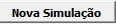
.
Veja também os Itens:
- Cadastrando Ordens de Produção
- Cadastrando Tipos de Ordem de Produção
- Apontamento de Mão de Obra Direta por Ordem de Produção
- Relatórios Gerais de ordem de produção
- Relatório de Acompanhamento de Ordem de Produção
- Relatório Extrato da Ordem de Produção
- Relatório de Ordem de Produção
- Agregando Outros Custos à Ordem de Produção
- Relatório de Rastreabilidade de Ordem de Produção por Demanda de Venda
- Estornando Componentes de uma Ordem de Produção
- Cadastrando Notificações de Recebimento proveniente de ordem de Beneficiamento Externo
- Outros Custos da Ordem de Produção gerado no PPCP
- Ordem de Produção de Retrabalho para OP ainda em Produção
- Ordem de Produção de Retrabalho para OP Encerrada
- Cadastrando Atividades
- Cadastrando Perdas de Produção
- Cadastrando Situações da Ordens de Produção
- Verificando as Ordens de Produção Planejadas
- Alterando o Status de várias Ordens de Produção
- Verificando a Hierarquia das Ordens de Produção sob Encomenda
- Requisitando Materiais para Ordens de Produção
- Agregando Custos às Ordens de Produção
- Encerrando Ordens de Produção
- Gerenciando Ordens de Produção
- Relatório Comparativo de OP's Atrasadas
- Listagem de Ordens de Produção
- Relatórios Gerais de Ordem de Produção
- Relatório de Apontamento de Mão de Obra Direta
- Relatório de Engenharia das Ordens de Produção X Posição do Estoque
Gerando o Carga Máquina
Carga Máquina (Carico Machine) é uma Ferramenta de Gestão utilizada para Analise de Horas Disponíveis x Horas de Ocupação de Máquinas, Linhas de Produção e Equipamentos de Produção em Geral.
É uma Ferramenta de extrema importância para Tomada de Decisão enquanto ao aceite de novas demandas impostadas pelos Clientes, para Aquisição de novas máquinas/equipamentos e com reflexo na contratação ou dispensa de mão de obra.
Para realizar a geração do Carga Máquina, acesse o menu Movimentação/Carga Máquina.
O Carga Máquina realiza a provisão da capacidade de sua fábrica, identificando o excesso ou a insuficiência de recursos para a fabricação de seus produtos, até uma data limite.
A sobra de recursos, tanto de máquina quanto de mão-de-obra, representa custos adicionais, com os quais sua empresa não deve ser dar ao luxo de arcar, haja visto o mercado competitivo que estamos enfrentando. Por outro lado, a insuficiência de recursos baixa o nível de confiabilidade de entrega de seus produtos aos clientes causando, inclusive, aumento dos estoques em processo.
Para gerar o Carga Máquina, você deverá informar a data limite até a qual os cálculos serão realizados. Esta data deve ser sempre maior que o dia de HOJE.
Você deverá optar pelo tipo de seleção que deve ser feita:
Unidade de Negócio: Esta opção somente estará disponível se estiver assinalado nos Parâmetros Adicionais da Empresa que sua empresa estrutura sua organização por Unidade de Negócio. Selecionando este item, serão listados todos os departamentos de cada Unidade e, dentro destes, as células que possuem máquinas críticas, ou seja, células que possuem máquinas cujo saldo seja menor que zero.
Departamento: Selecionando esta opção, serão exibidas todas as células dentro de cada um dos departamentos da empresa. Dentro das células, somente serão exibidas as máquinas críticas, ou seja, máquinas cujo saldo seja menor que zero.
Célula ou Setor: Esta opção somente estará disponível se estiver assinalado nos Parâmetros Adicionais da Empresa que sua empresa estrutura sua organização por Célula ou Setor. Dentro de cada uma das células, todas as máquinas pertencentes a cada uma serão exibidas.
Máquina: Quando esta opção estiver selecionada, será exibida uma listagem de todas as máquinas para as quais existem Ordens de Produção alocadas.
Os cálculos serão feitos sempre respeitando os status de OPs assinalados em Considera OP's, lembrando que as Ordens de Produção Planejadas foram geradas pelo MRP e ainda não foram autorizadas pelo Programador da Produção.
Quando a seleção for por Máquina, a caixa Seleção por Código ficará disponível para que você determine se as máquinas devem ser listadas por Código Reduzido ou Completo da máquina.
Pressionando o botão do campo Cód. Máquina ou digitando o código da máquina manualmente você poderá realizar a geração do Carga Máquina apenas para uma máquina. Se a seleção for por Célula ou Setor, ao pressionar o botão
será exibida a pesquisa de células, e assim por diante, para todas as seleções.
Para geração do Carga Máquina, pressione o botão 
Carga Máquina por Máquina
Será exibida uma listagem de todas as máquinas que estão sendo utilizadas pelas Ordens de Produção de status que você selecionou.
Para cada uma das máquinas exibidas serão mostrados
- os tempos Máquina Necessário Disponível
- Saldo de Tempo que ainda resta para cada máquina ser utilizada.
Pressionando o [+] destacado, será exibido um detalhamento da máquina, mostrando quais os tipos de mão-de-obra necessários para a execução para todas as Ordens de Produção que estão alocadas para ela.
Se for pressionado o botão  , serão exibidos todos os detalhes de todas as máquinas de uma só vez.
, serão exibidos todos os detalhes de todas as máquinas de uma só vez.
Para retornar a árvore de máquinas ao seu estado inicial, pressione o mesmo botão.
OBSERVAÇÃO
O Tempo Máquina Necessário para cada máquina é dado em função das Ordens de Produção que estão ocupando esta máquina. Isto fica mais claro quando você dá duplo clique sobre uma delas.
Será apresentada uma listagem de todas as OPs que estão alocadas para esta máquina. Isto permite uma ação eficaz no foco do problema, permitindo um remanejamento das ordens de produção ou decisões como contratação de novos funcionários, determinação de horas extras ou investimento de novos equipamentos.
A soma dos Tempos Homem Necessários é igual ao Tempo Homem Necessário total da máquina
O Tempo Máquina disponível verifica quanto tempo a máquina trabalha diariamente, respeitando seus turnos e desconsiderando suas horas de recesso.
O Saldo Máquina é dado por:
Saldo Máquina = Tempo Máquina Disponível - Tempo Máquina Necessário
Quando o Saldo Máquina for menor que zero, ou seja, quando a capacidade da máquina for excedida, este valor será exibido em vermelho.
Na caixa inferior será exibido o total de sua fábrica que será necessário, o total que está disponível e o saldo. Quando a capacidade total de sua fábrica for excedida, este saldo será exibido em vermelho.
Na aba Mão-de-Obra será exibido um resumo do Tempo Homem Necessário para a realização de todas as operações necessárias, separados por Cargos.
Para o cálculo do Tempo Homem Disponível, será levado em consideração o turno em que cada técnico trabalha, a função que ele exerce e a célula/departamento na qual ele está alocado, além de descontar as horas de folga do funcionário, se existirem.
O Saldo será dado por:
Saldo = Tempo Homem Disponível - Tempo Homem Necessário
Quando o Saldo para o Cargo for menor que zero, o valor da coluna será exibido em vermelho.
No rodapé da aba será exibido um resumo dos totais de tempos homem necessários, disponíveis e o Saldo Total, lembrando que quando a capacidade de mão-de-obra da fábrica for excedida, esse valor será exibido em vermelho.
Carga Máquina por Célula ou Setor
Serão exibidas todas as células nas quais há produção a ser realizada de hoje até a data limite informada.
O mecanismo para visualização dos dados é o mesmo visto no carga máquina por máquina. Pressionando o botão  , será exibido o detalhamento de cada célula, ou seja, serão exibidas todas as máquinas pertencentes a cada uma destas células e os cargos necessários para realização das operações.
, será exibido o detalhamento de cada célula, ou seja, serão exibidas todas as máquinas pertencentes a cada uma destas células e os cargos necessários para realização das operações.
O Tempo Máquina Necessário para cada célula é dado em função das Ordens de Produção que a estão ocupando. Isto fica mais claro quando você dá duplo clique sobre uma célula.
Serão exibidas todas as ordens de produção que estão alocadas para utilizar a célula selecionada.
Clicando duas vezes sobre uma máquina, também serão exibidas as ordens de produção alocadas para esta máquina.
Na aba mão-de-obra, independentemente da Seleção, os dados exibidos serão sempre os mesmos.
Carga Máquina por Departamento
Serão exibidos todos os departamentos nos quais há produção a ser realizada de hoje até a data limite informada.
O mecanismo para visualização dos dados é o mesmo visto no carga máquina por máquina. Pressionando o botão  , será exibido o detalhamento de cada departamento, ou seja, serão exibidas todas as células pertencentes a cada um destes departamentos para realização das operações.
, será exibido o detalhamento de cada departamento, ou seja, serão exibidas todas as células pertencentes a cada um destes departamentos para realização das operações.
A diferença na exibição dos dados do carga máquina por departamento para o carga máquina por célula é que, para a seleção por Departamento, serão exibidas todas as células de cada um deles, mas somente serão exibidas as máquinas críticas, ou seja, as máquinas nas quais o saldo máquina é menor que zero.
O Tempo Máquina Necessário para cada departamento é dado em função das Ordens de Produção que o estão ocupando. Isto fica mais claro quando você dá duplo clique sobre um departamento.
Serão exibidas todas as ordens de produção que estão alocadas para utilizar o departamento selecionado.
Clicando duas vezes sobre uma célula, também serão exibidas as ordens de produção alocadas para esta célula e o mesmo acontecerá quando o duplo clique for dado sobre uma máquina.
Na aba mão-de-obra, independentemente da Seleção, os dados exibidos serão sempre os mesmos.
Carga Máquina por Unidade de Negócio
Serão exibidas todas as unidades de negócio nas quais há produção a ser realizada de hoje até a data limite informada.
O mecanismo para visualização dos dados é o mesmo visto no carga máquina por máquina. Pressionando o botão  , será exibido o detalhamento de cada departamento, ou seja, serão exibidas todas as células pertencentes a cada um destes departamentos para realização das operações.
, será exibido o detalhamento de cada departamento, ou seja, serão exibidas todas as células pertencentes a cada um destes departamentos para realização das operações.
A diferença na exibição dos dados do carga máquina por unidade de negócio para o carga máquina por célula é que, para a seleção por Unidade de Negócio, serão exibidos todos os departamentos de cada uma delas, mas somente serão exibidas as células que possuem máquinas críticas, ou seja, as máquinas nas quais o saldo máquina é menor que zero.
O Tempo Máquina Necessário para cada unidade de negócio é dado em função das Ordens de Produção que a estão ocupando. Isto fica mais claro quando você dá duplo clique sobre uma Unidade de Negócio.
Serão exibidas todas as ordens de produção que estão alocadas para utilizar a unidade de negócio selecionada.
Clicando duas vezes sobre um departamento, também serão exibidas as ordens de produção alocadas para ele e o mesmo acontecerá quando o duplo clique for dado sobre uma célula ou sobre uma máquina.
Na aba mão-de-obra, independentemente da Seleção, os dados exibidos serão sempre os mesmos.
Veja também o Item:
- Gerando a Carga Máquina
- Carga Máquina por Máquina
- Carga Máquina por Célula ou Setor
- Carga Máquina por Departamento
- Carga Máquina por Unidade de Negócio
Relatório de Acompanhamento das Necessidades de Compra
Para visualizar ou Imprimir o Relatório de Acompanhamento das Necessidades de Compra, acesse o menu Relatórios/Acompanhamentos das Necessidades de Compra.
Sua função é calcular a quantidade necessária das matérias-primas compradas para efetivar as ordens de produção planejadas que tem data de início programado menor ou igual a data limite informada.
Na parte superior do relatório estão localizadas as opções para seleção dos dados. Para melhor visualização dos dados, as opções podem ser ocultadas clicando no botão  ou pressionando as teclas Ctrl + O.
ou pressionando as teclas Ctrl + O.
Na caixa Selecionar Por você poderá escolher se serão exibidos produtos que:
- estão em uma faixa de códigos (Se sua escolha for por faixa de produtos, a caixa Faixa de Produtos estará disponível para que você informe a faixa de códigos de produtos que serão exibidos Se você não informar nada, o sistema trará todos os produtos)
- produtos que pertencem a uma determinada classificação de materiais (Se sua escolha for por classificação de materiais então a caixa Classificação de Materiais ficará habilitada para que você informe o código da classificação de materiais.
- grupo de produtos (Se sua escolha for por grupo de produtos, então a caixa grupo de produtos ficará habilitada para que você informe o código do grupo de produtos)
- linha de produtos (Se sua escolha for por Linha de Produtos, então a caixa linha de produtos ficará habilitada para que você informe a linha de produtos)
Serão consideradas apenas:
- ordens de produção planejadas que possuem data de início programado menor ou igual a data limite,
- ordens de produção efetivas e empenhadas que possuem data de encerramento programado menor ou igual a data limite
- ordem de compras em aberto com data da necessidade menor ou igual a data limite. Você deverá informar essa data na caixa Data Limite.
Clicando no botão  (ou pressionando as teclas Ctrl + M) você poderá visualizar os dados na grade.
(ou pressionando as teclas Ctrl + M) você poderá visualizar os dados na grade.
Se desejar que só sejam impressos produtos em que o saldo total ou disponível é negativo, a opção Exibe somente produtos em que o saldo total ou disponível é negativo deve estar assinalada. Esta opção só está disponível quando não foi selecionada quebra ou quando a única quebra selecionada é por produtos.
A grade e o relatório contém os campos das quebras selecionadas mais os campos que foram selecionados no Seleciona Campos.
Se estiver definido nos Parâmetros Adicionais da Empresa que controla agrupadamente empresas coligadas ou Matriz/Filial então será considerado a quantidade em estoque, o estoque mínimo, a quantidade em inspeção e a quantidade de ordens de compra em aberto de todas as empresas.
- A Quantidade Necessária por OP Efetiva é a quantidade do produto nos locais de reserva de produção.
- A Quantidade Necessária por OP Empenhada é a quantidade do produto nos locais de empenho de produção.
- A Quantidade em Estoque é a quantidade do produto no seu principal local de armazenamento mais sua quantidade nos locais de reserva de produção
- A Quantidade em Inspeção é a quantidade do produto no local de inspeção.
- A Quantidade Disponível é igual a quantidade em estoque menos a quantidade efetiva.
- O Saldo Total é igual a quantidade em estoque menos a quantidade em OPs aprovadas menos a quantidade em requisições de materiais que não tem vínculo com ordens de compra mais a quantidade em inspeção mais a quantidade comprada (que ainda não foi transferida para o estoque) menos a quantidade necessária planejada menos o estoque mínimo.
A coluna Quant Comprada (vinculada à OPs) exibe a quantidade do produto em ordens de compra que tem vínculo com uma ordem de produção. Uma ordem de compra é vinculada à OPs quando foi cadastrada a partir da importação de requisições de materiais. A Quant Comprada (não vinculada à OPs) é a quantidade do produto em ordens de compra não vinculadas à ordens de produção e a Quantidade Comprada é a quantidade total do produto em ordens de compra.
Quando houver Pedidos de Venda, o relatório será divididos por Pedido de Venda e subdivididos por Ordem de Produção. os dados podem ser expandidos através do botão  e podem ser reagrupados usando o botão
e podem ser reagrupados usando o botão  . Você pode expandir / agrupar todos os dados simultâneamente clicando no botão
. Você pode expandir / agrupar todos os dados simultâneamente clicando no botão  ou pressionando as teclas Ctrl + E.
ou pressionando as teclas Ctrl + E.
Quando a última quebra selecionada for por Data de Entrega da OP, a opção Agrupa produtos com o mesmo código ficará habilitada. Selecionando esta opção, os produtos serão agrupados pela última data de entrega.
Por exemplo, o produto comprado .
Se você der duplo-clique na grade quando não foram selecionadas quebras, aparecerá a seguinte tela de informações do produto selecionado:
A caixa Produto contém algumas informações que foram calculadas anteriormente, como a quantidade disponível e a quantidade em inspeção.
Na grade você poderá visualizar a quantidade necessária por OP Planejada e a Quantidade em Ordens de Compra em aberto pelas datas de início programado e as datas da necessidade, respectivamente, o saldo e a sugestão para abertura da ordem de compra do produto que foi selecionado.
O Saldo é igual a quantidade disponível mais a quantidade em inspeção mais as quantidades em ordens de compra em aberto da data de hoje e das datas anteriores menos o estoque mínimo menos a quantidade necessária por OP Planejada da data de hoje e das datas anteriores.
A Sugestão para abertura da ordem de compra é calculada somente se o saldo for negativo naquela data. Ela é igual a data da necessidade menos o lead time do fornecedor.
Abaixo da grade contém o campo Saldo Total, esse campo deverá ser igual ao saldo do último registro da grade e também igual ao Saldo Total do produto que foi calculado na primeira tela.
Relatório de Acompanhamento dos Produtos Manufaturados
Este relatório é acessado através do menu Relatórios/Acompanhamentos dos Produtos Manufaturados.
Sua função é calcular a quantidade necessária das matérias-primas manufaturadas de acordo com a quantidade de pedidos em carteira em aberto e/ou na quantidade programada para ser produzida.
Na caixa Seleciona, você poderá escolher se serão exibidos:
- produtos que estão em uma faixa de códigos (Se sua escolha for por faixa de produtos, a caixa Faixa de Produtos estará disponível para que você informe a faixa de códigos de produtos que serão exibidos. Se você não informar nada, o sistema trará todos os produtos
- produtos que pertencem a uma determinada classificação de materiais (Se sua escolha for por classificação de materiais então a caixa Classificação de Materiais ficará habilitada para que você informe o código da classificação de materiais). Se você não informar nada, o sistema trará todos os produtos
- produtos que pertencem a um grupo de produtos (Se sua escolha for por grupo de produtos então a caixa Grupo de Produtos ficará habilitada para que você informe o código do Grupo de Produtos). Se você não informar nada, o sistema trará todos os produtos
- produtos que pertencem a um departamento (Se sua escolha for por departamento então a caixa Departamento ficará habilitada para que você informe o departamento). Se você não informar nada, o sistema trará todos os produtos.
- produtos que pertencem a uma linha de produtos. (Se sua escolha for por linha de produtos então a caixa Linha de Produtos ficará habilitada para que você informe o código da linha de produtos). Se você não informar nada, o sistema trará todos os produtos.
Na caixa Considera, você deverá informar como os cálculos deverão ser feitos:
- considerando apenas os produtos que possuem pedidos em carteira em aberto
- apenas os produtos que possuem programação de produção ou todos os produtos.
- Todos
Serão consideradas apenas os pedidos ou programações de produção que possuírem a data de entrega menor ou igual a data limite e ordens de produção efetivas, empenhadas e em produção que possuírem data de encerramento programado menor ou igual à data limite. Você deverá informar essa data na caixa Data Limite.
Quando você utilizar o Sistema de Vendas e a sua empresa naquele sistema estiver parametrizada para controlar aprovação de pedidos, você terá mais uma opção:
Você poderá considerar, além dos pedidos Aprovados, os que possuem status Em Espera para a composição da coluna de Quantidade Necessária por Pedido em Carteira.
Clicando no Item Totaliza Quantidades, na hora do preview ou da impressão do relatório, todas as colunas de quantidades serão totalizadas num rodapé.
Clicando no botão  você poderá visualizar os dados na grade. Se desejar que só sejam impressos produtos em que o saldo total ou disponível é negativo, a opção Imprime somente produtos em que o saldo total ou disponível é negativo deve estar assinalada.
você poderá visualizar os dados na grade. Se desejar que só sejam impressos produtos em que o saldo total ou disponível é negativo, a opção Imprime somente produtos em que o saldo total ou disponível é negativo deve estar assinalada.
A grade e o relatório contém os campos:
- Código do Produto
- Descrição
- Características (se a empresa utilizar)
- Unidade de Medida
- Quantidade Necessária por Pedido em Carteira
- Quantidade em Estoque
- Estoque Mínimo
- Quantidade Disponível
- Quantidade em Inspeção
- Quantidade com Terceiros
- Quantidade de OP's Aprovadas
- Quantidade de OP's Efetivas
- Quantidade de Op's Empenhadas
- Quantidade de OP's em Produção
- Saldo Total.
A Quantidade Necessária por Pedido em Carteira é igual a quantidade de pedidos que eu tenho para o produto, se ele for filho de alguma engenharia, para o pai desse produto mais a quantidade de OP's Aprovadas do pai.
Os produtos que possuem pedidos em carteira em aberto aparecem na cor 
A Quantidade em Estoque é a quantidade do produto no seu principal local de armazenamento mais sua quantidade nos locais de produção.
A Quantidade Disponível é igual a quantidade em estoque menos o estoque mínimo menos a quantidade necessária por pedido em carteira.
A Quantidade em Inspeção é a quantidade do produto no local de inspeção.
O Saldo Total é igual a quantidade disponível mais a quantidade de OP's aprovadas e efetivas mais a quantidade de OP's empenhadas mais a quantidade de OP's em produção mais a quantidade em inspeção.
Se estiver definido nos Parâmetros Adicionais da Empresa que controla agrupadamente empresas coligadas ou Matriz/Filial então serão considerados os pedidos, a quantidade em estoque, o estoque mínimo, a quantidade em inspeção e a quantidade com terceiros de todas as empresas. Também ficará disponível a opção Imprime detalhes por empresa e o botão  ..
..
Selecionando um produto na grade e clicando no botão  , aparecerá a tela de Totais por Empresa:
, aparecerá a tela de Totais por Empresa:
Na caixa Qtde de OP's na Empresa Definida você poderá visualizar a quantidade das ordens de produção efetivas, empenhadas e em produção na empresa definida.
Na grade você poderá visualizar o estoque mínimo, a quantidade necessária, a quantidade em estoque, a quantidade em inspeção, a quantidade com terceiros e o saldo do produto selecionado em cada empresa. Para a empresa definida, as quantidades da caixa Qtde de OP's na Empresa Definida serão consideradas no cálculo do saldo.
Ao imprimir o relatório, se a opção Imprime detalhes por empresa estiver selecionada então o relatório aparecerá detalhado por empresa:
Observe que a soma das quantidades por empresa é igual ao total da quantidade.
Se você der duplo-clique em um produto na grade aparecerá a tela de Gerenciamento de Ordens de Produção para o produto que foi selecionado. Para maiores detalhes consulte Gerenciando Ordens de Produção.
Veja também os Itens:
- Parametrizando os Produtos
- Cadastrando os Produtos
- Relacionamento entre Produtos e Fornecedores
- Cadastrando a Engenharia de Produtos
- Consultando Saldo dos Produtos por Localização
- Relatório de Acompanhamento dos Produtos Manufaturados
- Relatório de Engenharia de Produtos
- Trabalhando com Controle de Série dos Produtos
- Cadastro de Taxa de Conversão para as Unidades de Medidas dos Produtos
- Classificação de Materiais dos Produtos
- Classificação Fiscal dos Produtos
- Trabalhando com Grupo de Produtos
- Trabalhando com Linha de Produtos
- Pesquisando Engenharia de Produtos
- Trabalhando com Lotes dos Produtos (Comprados e Manufaturados)
- Trabalhando com Grade de Produtos - Característica 1
- Trabalhando com Grade de Produtos - Característica 2
- Trabalhando com Quebra Opcional de Produtos
- Pesquisando Produtos
- Engenharia de Produtos - Componentes
- Engenharia de Produtos - Roteiro
- Engenharia de Produtos - Árvore
- Documento de Entrada do Produto Acabado no Sistema Controle de Estoque
Relatório de Acompanhamento de Ordem de Produção
Para emitir o relatório de Acompanhamento de OP's você deve acessar o menu Relatórios/Ordem de Produção/Acompanhamento de OP's.
Você deve informar:
- o período de Referência para impressão do relatório
- se deseja que sejam impressas somente as ordens de produção: Em Aberto, somente as Encerradas ou somente os Refugos. Caso você escolha imprimir somente as Encerradas, você deve, ainda, optar por imprimir somente as encerradas Parcialmente, Totalmente ou Todas.
Existem duas possibilidades para quebra do relatório:
Tipo OP: São listados todos os produtos cadastrados nas Ordens de Produção, separados por Tipo OP, obedecendo aos critérios de impressão estabelecidos.
Produto Acabado: São listadas todas as ordens de produção, separadas por Produto Acabado, obedecendo aos critérios de impressão estabelecidos.
A opção Totaliza quantidades deverá ser assinalada se você desejar que seja impresso um somatório das colunas referentes a quantidades ao final do relatório.
ATENÇÃO: Para que os valores de custos sejam impressos corretamente, você deve fazer o Custeio antes de pedir o relatório.
Veja também os Itens:
- Cadastrando Ordens de Produção
- Cadastrando Tipos de Ordem de Produção
- Apontamento de Mão de Obra Direta por Ordem de Produção
- Relatórios Gerais de ordem de produção
- Relatório de Acompanhamento de Ordem de Produção
- Relatório Extrato da Ordem de Produção
- Relatório de Ordem de Produção
- Agregando Outros Custos à Ordem de Produção
- Relatório de Rastreabilidade de Ordem de Produção por Demanda de Venda
- Estornando Componentes de uma Ordem de Produção
- Cadastrando Notificações de Recebimento proveniente de ordem de Beneficiamento Externo
- Outros Custos da Ordem de Produção gerado no PPCP
- Ordem de Produção de Retrabalho para OP ainda em Produção
- Ordem de Produção de Retrabalho para OP Encerrada
- Cadastrando Atividades
- Cadastrando Perdas de Produção
- Cadastrando Situações da Ordens de Produção
- Verificando as Ordens de Produção Planejadas
- Alterando o Status de várias Ordens de Produção
- Verificando a Hierarquia das Ordens de Produção sob Encomenda
- Requisitando Materiais para Ordens de Produção
- Agregando Custos às Ordens de Produção
- Encerrando Ordens de Produção
- Gerenciando Ordens de Produção
- Relatório Comparativo de OP's Atrasadas
- Listagem de Ordens de Produção
- Relatórios Gerais de Ordem de Produção
- Relatório de Apontamento de Mão de Obra Direta
- Relatório de Engenharia das Ordens de Produção X Posição do Estoque
Relatório de Apontamento de Mão de Obra Direta
Para emitir o relatório de Apontamento de Mão-de-Obra Direta você deve acessar o menu Relatórios/Apontamento de Mão-de-Obra Direta.
Este relatório pode ser emitido de modo analítico ou sintético.
O Modo analítico só estará disponível se a quebra definida for diferente de Geral
Ele apresenta todas horas trabalhadas pelos técnicos/operadores, de acordo com a quebra e o período escolhidos.
Clicando no botão Seleciona Campos você conseguirá definir quais são as informações que deseja que sejam apresentadas no relatório
Há também a opção de escolha entre imprimir somente as Ordens de produção ou Todos os documentos.
Veja também os Itens:
- Apontamento de Mão de Obra Direta por Operador
- Apontamento de Mão de Obra Direta por Ordem de Produção
- Relatório de Apontamento de Mão de Obra Direta
Relatório de Apontamento de Operações
Para emitir uma listagem dos apontamentos de operações acesse o menu Relatórios/Apontamento de Operações.
Você deverá escolher se os apontamentos deverão ser selecionados por sua Data Inicial ou Final.
Selecione também o Período e a Quebra desejados.
Quando a Quebra selecionada for diferente de Geral, você poderá informar um código específico para ser impresso.
Quando a opção Imprime apontamentos de preparação de máquina está assinalada, todos os apontamentos de preparação serão impressos. Caso contrário, os apontamentos deste tipo serão ignorados, imprimindo somente os tempos apontados que não são de preparação de máquina.
Através da caixa OP's com Status você poderá optar por imprimir somente as OP's com status em Produção, Encerradas ou Ambos.
Através do botão 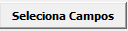 você poderá selecionar os campos que deverão ser impressos no relatório.
você poderá selecionar os campos que deverão ser impressos no relatório.
Relatório de Apontamento de Operações
Para emitir uma listagem dos apontamentos de operações acesse o menu Relatórios/Apontamento de Operações.
Defina o Período
Você deverá escolher se os apontamentos deverão ser selecionados por sua Data Inicial ou Final. Selecione também o Período e a Quebra desejados.
Quando a Quebra selecionada for diferente de Geral, você poderá informar um código específico para ser impresso.
Quando a opção Imprime apontamentos de preparação de máquina está assinalada, todos os apontamentos de preparação serão impressos. Caso contrário, os apontamentos deste tipo serão ignorados, imprimindo somente os tempos apontados que não são de preparação de máquina.
Através da caixa OP's com Status você poderá optar por imprimir somente as OP's com status em Produção, Encerradas ou Ambos.
Através do botão 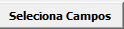 você poderá selecionar os campos que deverão ser impressos no relatório.
você poderá selecionar os campos que deverão ser impressos no relatório.
Relatório de Controle de Operações (Fronteiras)
Para emissão do Relatório de Controle de Operações você deverá acessar o menu Relatórios>Controle de Operações (Fronteiras)
Defina se deseja o relatório por:
- OP
- Máquina
- Célula
- Departamento
Em seguida informe o Tipo de OP, o Código Inicial e Código Final
Defina também se você deseja que sejam impressas as atividades concluídas.
Relatório de Emissão de Documentos de Movimentação do Estoque
Este relatório é acessado através do menu Relatórios/Emissão de Documento de Movimentação do Estoque.
Através desse relatório será possível imprimir os documentos de produção e entregar ao almoxarife. Dessa forma, ele poderá separar as matérias-primas necessárias para a produção.
Na caixa Documento você deverá informar o tipo de documento que deseja emitir o relatório.
Você poderá selecionar a quebra por Data ou por Número do Documento.
Se a quebra for por data, então na caixa Especificação você deverá informar a faixa de data que os documentos devem pertencer.
Se a quebra for por número do documento você deverá informar a faixa de números dos documentos.
Se você definir um tipo de documento que não seja de Produção ou Entrada de Produto Acabado, será apresentada a mensagem abaixo
Relatório de Listas de embarque de Beneficiamento
Veja também os Itens:
- Relatório de Listas de Embarque de Beneficiamento
- Trabalhando com Beneficiamento Interno/Remanufatura
- Relatório de Listas de embarque de Beneficiamento
- Efetivando Ordens de Beneficiamento
Para que você consiga emitir um Relatório de Listas de Embarque de Beneficiamento, deverá acessar o menu Relatórios>Emissão de Listas de Embarque de Beneficiamento
O relatório proporcionará a impressão das listas de embarque de beneficiamento na faixa de seleção.
A seleção pode ser por:
- Faixa de Listas de Embarque,
- Período de Referência ou
- Ordem de Beneficiamento.
No primeiro caso, você deverá informar a faixa de listas de embarque que deseja imprimir.
No segundo, o período de referência deve ser informado.
No terceiro caso, você deverá informar o tipo de ordem de beneficiamento e a faixa dessa ordem.
Este relatório disponibiliza a Seleção de Campos para os campos referentes ao produto e ao lote. Você poderá utilizar a seleção de campos padrão ou criar uma nova seleção. Para isso, você deverá selecionar Nova Seleção em Identificação da seleção dos Campos e informar o nome da nova seleção na janela que abrirá.
A opção Totaliza quantidades deverá ser assinalada se você desejar que seja impressa a somatória das colunas referentes a quantidades ao final do relatório.
Relatório de Listas de Embarque de Beneficiamento
Veja também os Itens:
- Relatório de Listas de Embarque de Beneficiamento
- Trabalhando com Beneficiamento Interno/Remanufatura
- Relatório de Listas de embarque de Beneficiamento
- Efetivando Ordens de Beneficiamento
Este relatório está acessível através do menu Relatórios/Emissão de Listas de Embarque de Beneficiamento.
Ele proporcionará a impressão das listas de embarque de beneficiamento na faixa de seleção.
A seleção pode ser por:
- Faixa de Listas de Embarque
- Período de Referência
- Ordem de Beneficiamento.
No primeiro caso, você deverá informar a faixa de listas de embarque que deseja imprimir.
No segundo, o período de referência deve ser informado.
No terceiro caso, você deverá informar o tipo de ordem de beneficiamento e a faixa dessa ordem.
Este relatório disponibiliza a Seleção de Campos para os campos referentes ao produto e ao lote. Você poderá utilizar a seleção de campos padrão ou criar uma nova seleção. Para isso, você deverá selecionar Nova Seleção em Identificação da seleção dos Campos e informar o nome da nova seleção na janela que abrirá.
A opção Totaliza quantidades deverá ser assinalada se você desejar que seja impressa a somatória das colunas referentes a quantidades ao final do relatório.
Relatório Comparativo de OP's Atrasadas
Este relatório é acessado através do menu Relatórios/Comparativos de OP's Atrasadas.
Através desse relatório você será capaz de verificar quais as OP's que estão atrasadas e também as datas de início e encerramento previstas com as datas de início e encerramentos reais.
Na caixa superior você poderá selecionar se deseja imprimir as OP's em atraso ou se deseja fazer um comparativo entre as previsões e tempos reais. Se você selecionar Atrasos, então a caixa Atrasos ficará habilitada e você deverá definir pelo menos uma das seguintes opções de impressão:
Imprimir OP com data de encerramento prevista para hoje: se esta opção estiver assinalada então o relatório terá uma parte com todas as OP's que possuem data de encerramento programado para o dia de hoje.
Imprimir OP cuja data de encerramento estava prevista para antes de hoje: se esta opção estiver assinada então o relatório terá uma parte que contém todas as OP's que possuem data de encerramento programado para antes do dia de hoje.
Imprimir OP cuja data de início estava prevista para antes de hoje e ainda não tem data de início real: se esta opção estiver assinalada então o relatório terá uma parte que contém todas as OP's que possuem data de início programado para antes do dia de hoje mas ainda não foi iniciada.
Imprimir OP cuja data de início prevista é diferente da data de início real e a data de encerramento real é vazia: se esta opção estiver assinalada então o relatório terá uma parte que contém todas s OP's que possuem data de início programada diferente da data de início real é que ainda não foi encerrada.
Se você selecionar Comparativos entre previsões e tempos reais, então o relatório exibirá um comparativo entre as datas de início e encerramento programadas com as datas de início e encerramentos reais de todas as OP's.
Na caixa Ordena Por você poderá escolher se a ordem do relatório será por Tipo OP, Número OP, Data de Início Programada, Data de Encerramento Programada, Data de Início Real ou Data de Encerramento Real.
Veja também os Itens:
- Cadastrando Ordens de Produção
- Cadastrando Tipos de Ordem de Produção
- Apontamento de Mão de Obra Direta por Ordem de Produção
- Relatórios Gerais de ordem de produção
- Relatório de Acompanhamento de Ordem de Produção
- Relatório Extrato da Ordem de Produção
- Relatório de Ordem de Produção
- Agregando Outros Custos à Ordem de Produção
- Relatório de Rastreabilidade de Ordem de Produção por Demanda de Venda
- Estornando Componentes de uma Ordem de Produção
- Cadastrando Notificações de Recebimento proveniente de ordem de Beneficiamento Externo
- Outros Custos da Ordem de Produção gerado no PPCP
- Ordem de Produção de Retrabalho para OP ainda em Produção
- Ordem de Produção de Retrabalho para OP Encerrada
- Cadastrando Atividades
- Cadastrando Perdas de Produção
- Cadastrando Situações da Ordens de Produção
- Verificando as Ordens de Produção Planejadas
- Alterando o Status de várias Ordens de Produção
- Verificando a Hierarquia das Ordens de Produção sob Encomenda
- Requisitando Materiais para Ordens de Produção
- Agregando Custos às Ordens de Produção
- Encerrando Ordens de Produção
- Gerenciando Ordens de Produção
- Relatório Comparativo de OP's Atrasadas
- Listagem de Ordens de Produção
- Relatórios Gerais de Ordem de Produção
- Relatório de Apontamento de Mão de Obra Direta
- Relatório de Engenharia das Ordens de Produção X Posição do Estoque
Relatório Comparativo de Tempo de Mão de Obra
Este relatório é acessado através do menu Relatórios/Comparativos de Tempo de Mão-de-Obra.
Através desse relatório é possível realizar os comparativos entre:
- o tempo de preparação previsto e o tempo de preparação real da mão-de-obra,
- o tempo de execução previsto e o tempo de execução real da mão-de-obra
- a produtividade prevista e a produtividade real de cada operação das Ordens de Produção.
Na caixa Seleção pelo Número da OP você deverá informar o Tipo da OP e a faixa de números da OP que você deseja gerar o relatório comparativo.
Você poderá definir as seguintes opções de impressão:
Detalhamento por Operadores: se essa opção estiver selecionada, os tempos e a produtividade serão detalhados por operadores. O relatório será exibido da seguinte forma:
Totaliza Tempos: se essa opção estiver assinalada, no final da página terá uma parte que contém a soma de todos os tempos.
Veja também os Itens:
- Apontamento de Mão de Obra Direta por Operador
- Apontamento de Mão de Obra Direta por Ordem de Produção
- Relatório de Apontamento de Mão de Obra Direta
Relatório Comparativo de Planejamento, Programação e Produção
A comparação pode ser feita através do menu Relatórios/Comparativo entre Planejamento, Programação e Produção.
Você poderá selecionar quais informações devem ser impressas através das opções Imprime o Planejamento do mês, Imprime a
Programação do mês e Imprime a Produção do Mês.
Quando as três opções estiverem selecionadas, ficará disponível a opção Diferença dada em, na qual você deverá informar se deseja que a diferença entre as quantidades planejadas, programadas e produzidas deve ser dada em quantidade ou em porcentagem.
Você deverá também, na caixa Seleção, optar entre Produtos, Grupo de Produtos, Linha de Produtos e Classificação de Materiais. Para qualquer uma dessas seleções pode ser feita uma Especificação, podendo ser impressos somente os produtos dentro de uma determinada faixa.
No caso do exemplo acima, não foi assinalado para que seja impressa a Descrição do Produto. Se essa opção tivesse sido assinalada, o relatório seria impresso da seguinte forma:
Para os dois exemplos dados anteriormente, as colunas de diferença entre planejamento, programação e produção foram dadas em Quantidade.
Quando a diferença for dada em Porcentagem, o relatório será impresso da seguinte forma:
Relatório Comparativo de Tempo de Máquinas
A comparação entre os tempos de máquina previstos e executados pode ser obtida através do menu Relatórios/Comparativo de Tempos de Máquinas.
Este relatório verifica o tempo previsto para ser gasto para cada atividade das ordens de produção selecionadas e compara com o tempo efetivamente gasto na execução da OP.
Nas colunas relativas à produção, serão calculadas as quantidades que deveriam ser fabricadas nos tempos previstos e que realmente foram produzidas no tempo real gasto.
Relatório de Ordens de Produção
Este relatório está acessível através do menu Relatórios/Ordem de Produção
Ele proporcionará a impressão das ordens de produção especificadas na faixa de seleção, juntamente com as estruturas e atividades padrão.
A seleção pode ser pelo:
- Número da OP
- Data da OP
- Cliente
- Produto Acabado
No primeiro caso, você deverá informar a faixa de ordens de produção que deseja imprimir.
No segundo, o período de referência deve ser informado e este pode ser pela:
- Data de Início Programada,
- Data de Encerramento Programada,
- Data de Início Real ou pela
- Data de Encerramento Real da OP.
Na seleção por cliente ou produto deve ser informado um Conteúdo específico para a impressão.
Este relatório disponibiliza a Seleção de Campos para a área da Estrutura Padrão da OP.
A opção Totaliza quantidades deverá ser assinalada se você desejar que seja impressa a somatória das colunas referentes a quantidades ao final do relatório.
Veja também os Itens:
- Cadastrando Ordens de Produção
- Cadastrando Tipos de Ordem de Produção
- Apontamento de Mão de Obra Direta por Ordem de Produção
- Relatórios Gerais de ordem de produção
- Relatório de Acompanhamento de Ordem de Produção
- Relatório Extrato da Ordem de Produção
- Relatório de Ordem de Produção
- Agregando Outros Custos à Ordem de Produção
- Relatório de Rastreabilidade de Ordem de Produção por Demanda de Venda
- Estornando Componentes de uma Ordem de Produção
- Cadastrando Notificações de Recebimento proveniente de ordem de Beneficiamento Externo
- Outros Custos da Ordem de Produção gerado no PPCP
- Ordem de Produção de Retrabalho para OP ainda em Produção
- Ordem de Produção de Retrabalho para OP Encerrada
- Cadastrando Atividades
- Cadastrando Perdas de Produção
- Cadastrando Situações da Ordens de Produção
- Verificando as Ordens de Produção Planejadas
- Alterando o Status de várias Ordens de Produção
- Verificando a Hierarquia das Ordens de Produção sob Encomenda
- Requisitando Materiais para Ordens de Produção
- Agregando Custos às Ordens de Produção
- Encerrando Ordens de Produção
- Gerenciando Ordens de Produção
- Relatório Comparativo de OP's Atrasadas
- Listagem de Ordens de Produção
- Relatórios Gerais de Ordem de Produção
- Relatório de Apontamento de Mão de Obra Direta
- Relatório de Engenharia das Ordens de Produção X Posição do Estoque
Relatório de Ordem de Produção
Este relatório está acessível através do menu Relatórios/Ordem de Produção/Ordem de Produção.
Ele proporcionará a impressão das ordens de produção especificadas na faixa de seleção, juntamente com as estruturas e atividades padrões.
A seleção pode ser pelo:
- Número da OP,
- Data da OP
- Cliente
- Produto Acabado.
- Pedido de Venda
- Número do Pedido Interno
- No primeiro caso, você deverá informar a faixa de ordens de produção que deseja imprimir. No segundo, o período de referência deve ser informado e este pode ser pela Data de Início Programada, Data de Encerramento Programada, Data de Início Real ou pela Data de Encerramento Real da OP.
Na seleção por cliente ou produto deve ser informado um Conteúdo específico para a impressão, na seleção pedido de venda, deverá ser informado a faixa de pedidos de vendas e na seleção número do pedido interno, informe o número do pedido interno.
Este relatório disponibiliza a Seleção de Campos para a área da Estrutura Padrão da OP.
A caixa Identifica Máquina por só estará disponível se o Sistema de Planejamento e Controle de Produção e a empresa estiver inicializada nele.
A opção Totaliza quantidades deverá ser assinalada se você desejar que seja impresso um somatório das colunas referentes a quantidades ao final do relatório.
Além dessas opções você poderá definir também:
- Imprime informações do cliente
- Imprime informações adicionais
- Imprime propriedades do produto principal
Quando essa seleção é feita, o sistema habilita o botão para Seleção dos Campos para o Produto Principal
- Imprime Complemento de Produto
- Imprime Referência Alternativa ao invés do código do produto principal
- Imprime Especificação Técnica
- Imprime linhas para informar manualmente o apontamento das atividades
- Não imprimir Engenharia de Produto
- Não imprimir Observações
Veja também os Itens:
- Cadastrando Ordens de Produção
- Cadastrando Tipos de Ordem de Produção
- Apontamento de Mão de Obra Direta por Ordem de Produção
- Relatórios Gerais de ordem de produção
- Relatório de Acompanhamento de Ordem de Produção
- Relatório Extrato da Ordem de Produção
- Relatório de Ordem de Produção
- Agregando Outros Custos à Ordem de Produção
- Relatório de Rastreabilidade de Ordem de Produção por Demanda de Venda
- Estornando Componentes de uma Ordem de Produção
- Cadastrando Notificações de Recebimento proveniente de ordem de Beneficiamento Externo
- Outros Custos da Ordem de Produção gerado no PPCP
- Ordem de Produção de Retrabalho para OP ainda em Produção
- Ordem de Produção de Retrabalho para OP Encerrada
- Cadastrando Atividades
- Cadastrando Perdas de Produção
- Cadastrando Situações da Ordens de Produção
- Verificando as Ordens de Produção Planejadas
- Alterando o Status de várias Ordens de Produção
- Verificando a Hierarquia das Ordens de Produção sob Encomenda
- Requisitando Materiais para Ordens de Produção
- Agregando Custos às Ordens de Produção
- Encerrando Ordens de Produção
- Gerenciando Ordens de Produção
- Relatório Comparativo de OP's Atrasadas
- Listagem de Ordens de Produção
- Relatórios Gerais de Ordem de Produção
- Relatório de Apontamento de Mão de Obra Direta
- Relatório de Engenharia das Ordens de Produção X Posição do Estoque
Listagem de Ordens de Produção
Uma listagem de todas as ordens de produção poderá ser impressa acessando o menu Relatórios/Listagem de Ordens de Produção.
Você deverá escolher se as suas OPs devem ser selecionadas por:
- Data de Início
- Data de Encerramento
- Data de Entrega para o Cliente.
Informe o Período desejado
E se a impressão deve ser realizada de forma:
- Geral
- Por Departamento
- Por Produto.
Quando a seleção for por departamento ou produto, a especificação da quebra deverá obrigatoriamente ser informada.
Na caixa Considera OP's você deverá assinalar quais os status das ordens de produção que devem ser considerados para a impressão do relatório. Deste modo, se você deseja que sejam impressas somente as OP's efetivas, você deverá deixar somente este status assinalado e tirar o clique dos outros.
A ordenação dos registros impressos poderá ser alterada através da caixa Ordenar Por.
Através do botão 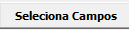 você poderá selecionar quais os campos que deverão ser impressos neste relatório.
você poderá selecionar quais os campos que deverão ser impressos neste relatório.
Veja também os Itens:
- Cadastrando Ordens de Produção
- Cadastrando Tipos de Ordem de Produção
- Apontamento de Mão de Obra Direta por Ordem de Produção
- Relatórios Gerais de ordem de produção
- Relatório de Acompanhamento de Ordem de Produção
- Relatório Extrato da Ordem de Produção
- Relatório de Ordem de Produção
- Agregando Outros Custos à Ordem de Produção
- Relatório de Rastreabilidade de Ordem de Produção por Demanda de Venda
- Estornando Componentes de uma Ordem de Produção
- Cadastrando Notificações de Recebimento proveniente de ordem de Beneficiamento Externo
- Outros Custos da Ordem de Produção gerado no PPCP
- Ordem de Produção de Retrabalho para OP ainda em Produção
- Ordem de Produção de Retrabalho para OP Encerrada
- Cadastrando Atividades
- Cadastrando Perdas de Produção
- Cadastrando Situações da Ordens de Produção
- Verificando as Ordens de Produção Planejadas
- Alterando o Status de várias Ordens de Produção
- Verificando a Hierarquia das Ordens de Produção sob Encomenda
- Requisitando Materiais para Ordens de Produção
- Agregando Custos às Ordens de Produção
- Encerrando Ordens de Produção
- Gerenciando Ordens de Produção
- Relatório Comparativo de OP's Atrasadas
- Listagem de Ordens de Produção
- Relatórios Gerais de Ordem de Produção
- Relatório de Apontamento de Mão de Obra Direta
- Relatório de Engenharia das Ordens de Produção X Posição do Estoque
Relatórios Gerais de Ordem de Produção
Veja também os Itens:
- Cadastrando Ordens de Produção
- Cadastrando Tipos de Ordem de Produção
- Apontamento de Mão de Obra Direta por Ordem de Produção
- Relatórios Gerais de ordem de produção
- Relatório de Acompanhamento de Ordem de Produção
- Relatório Extrato da Ordem de Produção
- Relatório de Ordem de Produção
- Agregando Outros Custos à Ordem de Produção
- Relatório de Rastreabilidade de Ordem de Produção por Demanda de Venda
- Estornando Componentes de uma Ordem de Produção
- Cadastrando Notificações de Recebimento proveniente de ordem de Beneficiamento Externo
- Outros Custos da Ordem de Produção gerado no PPCP
- Ordem de Produção de Retrabalho para OP ainda em Produção
- Ordem de Produção de Retrabalho para OP Encerrada
- Cadastrando Atividades
- Cadastrando Perdas de Produção
- Cadastrando Situações da Ordens de Produção
- Verificando as Ordens de Produção Planejadas
- Alterando o Status de várias Ordens de Produção
- Verificando a Hierarquia das Ordens de Produção sob Encomenda
- Requisitando Materiais para Ordens de Produção
- Agregando Custos às Ordens de Produção
- Encerrando Ordens de Produção
- Gerenciando Ordens de Produção
- Relatório Comparativo de OP's Atrasadas
- Listagem de Ordens de Produção
- Relatórios Gerais de Ordem de Produção
- Relatório de Apontamento de Mão de Obra Direta
- Relatório de Engenharia das Ordens de Produção X Posição do Estoque
1) Acompanhamento de OP's
Para emitir o relatório de Acompanhamento de OP's você deve acessar o menu Relatórios/Acompanhamento de OP's.
Você deve informar o período de Referência para impressão do relatório, e se deseja que sejam impressas somente as ordens de produção Em Aberto, somente as Encerradas ou somente os Refugos. Caso você escolha imprimir somente as Encerradas, você deve, ainda, optar por imprimir somente as encerradas Parcialmente, Totalmente ou Todas.
Existem duas possibilidades para quebra do relatório:
Tipo OP: São listados todos os produtos cadastrados nas Ordens de Produção, separados por Tipo OP, obedecendo aos critérios de impressão estabelecidos.
Produto Acabado: São listadas todas as ordens de produção, separadas por Produto Acabado, obedecendo aos critérios de impressão estabelecidos.
A opção Totaliza quantidades deverá ser assinalada se você desejar que seja impresso um somatório das colunas referentes a quantidades ao final do relatório.
ATENÇÃO: Para que os valores de custos sejam impressos corretamente, você deve fazer o Custeio antes de pedir o relatório.
2) Apontamento de Mão-de-Obra Direta
Para emitir o relatório de Apontamento de Mão-de-Obra Direta você deve acessar o menu Relatórios/Apontamento de Mão-de-Obra Direta.
Este relatório pode ser emitido de modo analítico ou sintético. Ele apresenta todas horas trabalhadas pelos técnicos/operadores, de acordo com a quebra e o período escolhidos.
Há também a opção de escolha entre imprimir somente as Ordens de ou Todos os documentos.
3) Extrato de Ordem de Produção
Para emitir o Extrato de Ordem de Produção você deve acessar o menu Relatórios/Ordem de Produção/Extrato.
A seleção deste relatório pode ser por OP, por Data da OP, por Cliente ou por Pedido de Venda.
No primeiro caso, você deverá informar a faixa de ordens de produção que deseja imprimir.
No segundo, o período de referência deve ser informado e este pode ser pela Data de Início ou pela Data de Encerramento da OP.
Este relatório disponibiliza a Seleção de Campos para as áreas de requisição e devolução de materiais.
A opção Totaliza quantidades deverá ser assinalada se você desejar que seja impresso um somatório das colunas referentes a quantidades ao final do relatório.
Caso deseje listar os documentos de transferência de materiais primas para a ordem de produção assinale a opção Imprime as transferências de materiais para o local de produção
4) Ordens de Produção
Este relatório está acessível através do menu Relatórios/Ordem de Produção/Ordem de Produção. Ele proporcionará a impressão das ordens de produção especificadas na faixa de seleção, juntamente com as estruturas e atividades padrões.
A seleção pode ser pelo:
- Número da OP,
- Data da OP,
- Cliente ou pelo
- Produto Acabado.
No primeiro caso, você deverá informar a faixa de ordens de produção que deseja imprimir.
No segundo, o período de referência deve ser informado e este pode ser pela
- Data de Início Programada,
- Data de Encerramento Programada,
- Data de Início Real ou pela
- Data de Encerramento Real da OP.
Na seleção por cliente ou produto deve ser informado um Conteúdo específico para a impressão.
Este relatório disponibiliza a Seleção de Campos para a área da Estrutura Padrão da OP.
A caixa Identifica Máquina por só estará disponível se o PPCP estiver instalado e a empresa estiver inicializada nele.
A opção Totaliza quantidades deverá ser assinalada se você desejar que seja impresso um somatório das colunas referentes a quantidades ao final do relatório.
Relatório de Engenharia das Ordens de Produção x Posição do Estoque
Para visualizar o relatório de Engenharia das Ordens de Produção x Posição do Estoque, você deverá acessar o menu Relatórios>Engenharia das Ordens de Produção x Posição do Estoque
Você deverá selecionar por:
- Item de Pedido
- Número de OP
- Número de Pedido
- Data de entrega do Pedido
A partir da definição da Seleção, o Sistema irá habilitar o campo Especificação, de acordo com a Seleção definida
Clicando no Botão  , O Sistema irá apresentar o Grid com as informações:
, O Sistema irá apresentar o Grid com as informações:
- Tipo de OP
- Número de OP
- Data de Início Programada
- Origem
- Código do Produto
- Descrição do Produto
- Unidade de Medida
Você poderá ainda, definir se deseja Visualizar apenas os produtos com saldo negativo ou todos
Definir também a Origem das informações - Comprados, Manufaturados ou Todos
Na parte inferior da tela, serão apresentadas as informações
- Total da OP
- Restante da OP
- Ordem de Compra
- Em Produção
- Previsão Estoque
Ao clicar para visualizar o Relatório você terá as informações encontrada de acordo com seus cadastros
Veja também os Itens:
- Cadastrando Ordens de Produção
- Cadastrando Tipos de Ordem de Produção
- Apontamento de Mão de Obra Direta por Ordem de Produção
- Relatórios Gerais de ordem de produção
- Relatório de Acompanhamento de Ordem de Produção
- Relatório Extrato da Ordem de Produção
- Relatório de Ordem de Produção
- Agregando Outros Custos à Ordem de Produção
- Relatório de Rastreabilidade de Ordem de Produção por Demanda de Venda
- Estornando Componentes de uma Ordem de Produção
- Cadastrando Notificações de Recebimento proveniente de ordem de Beneficiamento Externo
- Outros Custos da Ordem de Produção gerado no PPCP
- Ordem de Produção de Retrabalho para OP ainda em Produção
- Ordem de Produção de Retrabalho para OP Encerrada
- Cadastrando Atividades
- Cadastrando Perdas de Produção
- Cadastrando Situações da Ordens de Produção
- Verificando as Ordens de Produção Planejadas
- Alterando o Status de várias Ordens de Produção
- Verificando a Hierarquia das Ordens de Produção sob Encomenda
- Requisitando Materiais para Ordens de Produção
- Agregando Custos às Ordens de Produção
- Encerrando Ordens de Produção
- Gerenciando Ordens de Produção
- Relatório Comparativo de OP's Atrasadas
- Listagem de Ordens de Produção
- Relatórios Gerais de Ordem de Produção
- Relatório de Apontamento de Mão de Obra Direta
- Relatório de Engenharia das Ordens de Produção X Posição do Estoque
Relatório de Programação dos Departamentos
A programação dos departamentos pode ser impressa acessando o menu Relatórios/Programação dos Departamentos.
Preencha o período para impressão.
Se você não informar o código de um departamento específico, serão impressos todos os departamentos. Caso você informe um departamento específico, somente sua programação será impressa.
A seleção da programação pode ser feita pelas Datas de Início ou de Encerramento Programadas e a ordem do relatório também pode ser escolhida a seu critério.
Defina também a Ordem do Relatório
- Produto
- Descrição Produto
- Número OP
- Data de Entrega
- Data de Início Programada
- Data de Encerramento Programada
Relatório de Engenharia de Produtos
Para emitir o Relatório de Engenharia de Produtos, selecione o menu Relatórios/Engenharia de Produtos.
Informe a faixa de produtos que você deseja que seja impressa a engenharia.
A primeira parte do relatório é exibida da seguinte forma:
Nela serão listados os dados principais do produto principal, seguido da lista de seus componentes, cada um com suas respectivas unidade de medida e quantidade.
A segunda parte é exibida no seguinte formato:
Para cada operação do roteiro de fabricação do produto principal são exibidas, além da descrição da atividade a ser executada e da máquina que será utilizada para tal, as operações que a precedem, as matérias-primas que são utilizadas para o desempenho desta atividade e as ferramentas que serão utilizadas nesta operação.
Esse relatório pode ser utilizado também como instrução de trabalho para os executores de cada atividade, pois ele informa exatamente quais as matérias-primas e quanto de cada uma deve ser utilizado na fabricação do produto final, bem como as ferramentas que devem ser utilizadas.
Se você tiver assinalado para Iniciar uma nova Quebra a cada página, se vc pedir uma faixa de produtos, o sistema iniciará uma nova página para imprimir o restante.
Quando você assinalar que totaliza quantidades, a coluna Quantidade será totalizada, independentemente de cada componente possuir uma unidade de medida diferente.
Veja também os Itens:
- Parametrizando os Produtos
- Cadastrando os Produtos
- Relacionamento entre Produtos e Fornecedores
- Cadastrando a Engenharia de Produtos
- Consultando Saldo dos Produtos por Localização
- Relatório de Acompanhamento dos Produtos Manufaturados
- Relatório de Engenharia de Produtos
- Trabalhando com Controle de Série dos Produtos
- Cadastro de Taxa de Conversão para as Unidades de Medidas dos Produtos
- Classificação de Materiais dos Produtos
- Classificação Fiscal dos Produtos
- Trabalhando com Grupo de Produtos
- Trabalhando com Linha de Produtos
- Pesquisando Engenharia de Produtos
- Trabalhando com Lotes dos Produtos (Comprados e Manufaturados)
- Trabalhando com Grade de Produtos - Característica 1
- Trabalhando com Grade de Produtos - Característica 2
- Trabalhando com Quebra Opcional de Produtos
- Pesquisando Produtos
- Engenharia de Produtos - Componentes
- Engenharia de Produtos - Roteiro
- Engenharia de Produtos - Árvore
- Documento de Entrada do Produto Acabado no Sistema Controle de Estoque
Relatório Gráfico de Defeitos
Para emitir o relatório gráfico de Defeitos, acesse o menu Relatórios/Gráfico de Defeitos.
Este relatório é muito importante na análise das perdas existentes dentro do processo produtivo, possibilitando que sejam tomadas ações que combatam diretamente o foco do problema.
Para emitir o relatório, escolha o período desejado e o modo de visualização - se por porcentagem ou quantidade - e, em seguida, pressione o botão  .
.
Relatório de Refugos
Para emitir relatório de Refugos, acesse o menu Relatórios/Refugos.
Será solicitado o período no qual devem ser considerados os refugos, se a seleção é por Motivo de Perda de Produção ou por Produto, a faixa de especificação da seleção escolhida, a ordem do relatório e se totaliza as quantidades.
A ordem do relatório pode ser escolhida entre Crescente ou Decrescente, permitindo um nível maior de análise e gerenciamento, possibilitando tomadas de decisão para solução dos problemas que mais causam perda dentro da fábrica.
Relatório de Rastreabilidade de Ordem de Produção por Demanda de Venda
Para emissão do Relatório de Rastreabilidade de Ordem de Produção por Demanda de Venda, você deverá acessar o menu Relatórios>Rastreabilidade de OP por Demanda de Venda
Defina o nível de rastreio
- Ordem de Produção
- Requisição de Materiais
- Solicitação de compra
- Cotação
- Ordem de Compra
- Notificação de Recebimento
Em seguida, defina as Quebras, que podem ser por Ordem de Produção ou por Pedido
Defina também a Referência e em seguida da especificação da Referência
Defina em seguida os campos que deseja visualizar no relatório, para isso clique no botão Seleciona Campos
Veja também os Itens:
- Cadastrando Ordens de Produção
- Cadastrando Tipos de Ordem de Produção
- Apontamento de Mão de Obra Direta por Ordem de Produção
- Relatórios Gerais de ordem de produção
- Relatório de Acompanhamento de Ordem de Produção
- Relatório Extrato da Ordem de Produção
- Relatório de Ordem de Produção
- Agregando Outros Custos à Ordem de Produção
- Relatório de Rastreabilidade de Ordem de Produção por Demanda de Venda
- Estornando Componentes de uma Ordem de Produção
- Cadastrando Notificações de Recebimento proveniente de ordem de Beneficiamento Externo
- Outros Custos da Ordem de Produção gerado no PPCP
- Ordem de Produção de Retrabalho para OP ainda em Produção
- Ordem de Produção de Retrabalho para OP Encerrada
- Cadastrando Atividades
- Cadastrando Perdas de Produção
- Cadastrando Situações da Ordens de Produção
- Verificando as Ordens de Produção Planejadas
- Alterando o Status de várias Ordens de Produção
- Verificando a Hierarquia das Ordens de Produção sob Encomenda
- Requisitando Materiais para Ordens de Produção
- Agregando Custos às Ordens de Produção
- Encerrando Ordens de Produção
- Gerenciando Ordens de Produção
- Relatório Comparativo de OP's Atrasadas
- Listagem de Ordens de Produção
- Relatórios Gerais de Ordem de Produção
- Relatório de Apontamento de Mão de Obra Direta
- Relatório de Engenharia das Ordens de Produção X Posição do Estoque
Consultando Saldo dos Produtos por Localização
Para consultar os saldos dos produtos por localização, acesse o menu Relatórios/Consulta de Saldos dos Produtos por Localização.
Se a consulta realizada for por Produto, você deverá informar o código do produto que deseja consultar. O sistema exibirá a unidade de medida de estoque deste produto, sua descrição e o código de seu principal local de estoque.
Se estiver definido nos Parâmetros Adicionais da Empresa que controla agrupadamente empresas coligadas ou Matriz/Filial a caixa Empresas ficará disponível e você poderá escolher se deseja visualizar o saldo dos produtos de todas as empresas ou apenas de uma empresa específica. Se você optar por Todas, as quantidades de todas as empresas serão somadas.
Pressionando o botão  , serão exibidos todos os locais que possuem quantidade deste produto, com seus respectivos tipos, permitindo que sejam tomadas decisões quanto a transferências entre locais deste produto ou a simples verificação dessas quantidades.
, serão exibidos todos os locais que possuem quantidade deste produto, com seus respectivos tipos, permitindo que sejam tomadas decisões quanto a transferências entre locais deste produto ou a simples verificação dessas quantidades.
Poderão ser verificadas também, ao lado da grade das localizações, as quantidades em Ordens de Compra em Aberto e a quantidade desta matéria-prima que está com Terceiros, para beneficiamento.
Quando a coluna Quantidade for exibida em vermelho, significa que a quantidade do produto na localização exibida está negativa.
A consulta também pode ser feita por localização, ou seja, serão exibidos todos os produtos que possuem quantidade dentro do local selecionado.
A pesquisa deve ser realizada como na opção anterior, pressionando o botão  .
.
Da mesma maneira, o sistema exibirá as quantidades de cada produto em Ordens de Compra em aberto e com terceiros, só que na forma de colunas na grade dos produtos.
Quando a coluna Quantidade for exibida em vermelho, significa que a quantidade do produto na localização desejada está negativa.
Veja também os Itens:
- Parametrizando os Produtos
- Cadastrando os Produtos
- Relacionamento entre Produtos e Fornecedores
- Cadastrando a Engenharia de Produtos
- Consultando Saldo dos Produtos por Localização
- Relatório de Acompanhamento dos Produtos Manufaturados
- Relatório de Engenharia de Produtos
- Trabalhando com Controle de Série dos Produtos
- Cadastro de Taxa de Conversão para as Unidades de Medidas dos Produtos
- Classificação de Materiais dos Produtos
- Classificação Fiscal dos Produtos
- Trabalhando com Grupo de Produtos
- Trabalhando com Linha de Produtos
- Pesquisando Engenharia de Produtos
- Trabalhando com Lotes dos Produtos (Comprados e Manufaturados)
- Trabalhando com Grade de Produtos - Característica 1
- Trabalhando com Grade de Produtos - Característica 2
- Trabalhando com Quebra Opcional de Produtos
- Pesquisando Produtos
- Engenharia de Produtos - Componentes
- Engenharia de Produtos - Roteiro
- Engenharia de Produtos - Árvore
- Documento de Entrada do Produto Acabado no Sistema Controle de Estoque
Relatório de Direitos por Usuário
O Sistema possibilita que você consiga Imprimir ou Visualizar um relatório com os direitos fornecidos para cada usuário do Sistema.
Para isso, acesse o menu Relatório>Direitos por Usuário
Defina qual é o Login Inicial e Final dos Usuários que você deseja visualizar os direitos fornecidos
Clique em Imprimir, Visualizar, Gerar Arquivo ou Enviar por Email
O relatório será apresentado conforme solicitado
Veja também os Itens:
- Controlando os Usuários do Sistema
- Relatório de Direitos por Usuário
- Trocando de Usuário Logado no Sistema
Relatório de Controle de Acesso aos Sistemas
Para imprimir o Relatório que demonstre os Usuários que acessaram o Sistema, acesse o menu Relatórios>Controle de Acesso ao Sistema
Defina a Data Inicial e Final e em seguida se deseja o Relatório em Modo Texto ou Gráfico
O sistema apresentará a Listagem com os Acessos feitos no período informado
Criando Relatórios no Gerador de Relatórios
O Gerador de relatórios é encontrado no menu Relatórios/Gerador.
Esta ferramenta será útil para você elaborar listagens ou consultas mais simplificadas que podem envolver uma ou mais tabelas do sistema, desde que tenham relações entre si. Outras listagens ou consultas mais complexas que envolvam rateios de valores, quebras com totalizações mais elaboradas, estarão disponíveis dentro do próprio sistema, já que o Gerador de Relatórios é limitado a auxiliar você em extrair informações simplificadas que possam surgir durante a utilização do sistema ou relatórios eventuais que possam se fazer necessários. Mesmo assim, essa ferramenta será muito útil e lhe dará total liberdade em criar novos relatórios dependendo do tipo de informação que você tem necessidade.
TABELAS
Para entendermos melhor o funcionamento do gerador de relatórios, precisamos ter alguns conhecimentos básicos sobre bancos de dados como Tabelas, Campos, Registros.
As Tabelas possuem um conjunto de campos e dentro destes campos estarão armazenadas as informações digitadas por você. Podemos comparar um Banco de Dados a um Arquivo Fichário (Como aqueles de aço que são utilizados nos escritórios), O Arquivo ( que seria o banco de dados) possui várias Gavetas (que seriam as tabelas), dentro das Gavetas estão as Pastas(que seriam os campos), e dentro das Pastas estão os Documentos (Que são os registros de informações armazenadas).
Dentro de um banco de dados existem várias tabelas dependendo dos tipos de informações que estarão sendo armazenadas. Vejamos o exemplo a seguir:
|
FUNCIO
|
||
| CODIGO | NOME |
SALARIO
|
| 001 | MARIA CRISTINA |
850,00
|
| 002 | JOAQUIM JOSÉ |
1050,00
|
| 003 | ANGELA MARIA |
1000,00
|
| 004 | PEDRO AUGUSTO |
900,00
|
|
CLIENTES
|
||
| NUMERO | NOME |
DATA DO CADASTRO
|
| 111.222.333-44 | MARIA CRISTINA |
10/02/2003
|
| 123.715.188-08 | JOAQUIM JOSÉ |
20/03/2003
|
| 154.781.568-09 | ANGELA MARIA |
25/03/2003
|
| 215.338.828-78 | PEDRO AUGUSTO |
28/02/2003
|
|
FORNEC
|
||
| NUMERO | NOME |
DATA DO CADASTRO
|
| 111.222.333-44 | MARIA CRISTINA |
10/02/2003
|
| 123.715.188-08 | JOAQUIM JOSÉ |
20/03/2003
|
| 154.781.568-09 | ANGELA MARIA |
25/03/2003
|
| 215.338.828-78 | PEDRO AUGUSTO |
28/02/2003
|
|
LANC2003
|
|||
| CODIGO | DATA | HISTORICO |
VALOR
|
|
1
|
10/02/2003 | COMPRA MATÉRIA PRIMA |
850,00
|
|
2
|
20/03/2003 | PGTO DE DUPLICATA |
1050,00
|
|
3
|
25/03/2003 | NOTA FISCAL DE COMPRA |
1000,00
|
|
4
|
28/02/2003 | DEVOLUÇÃO MERCADORIAS |
900,00
|
|
HISTORAE
|
|||
| CODIGO | DESCRICAO | TIPO |
VALOR UNITARIO
|
|
1
|
MATERIAIS DE ESCRITÓRIO | D |
850,00
|
|
2
|
HONORÁRIOS | R |
1050,00
|
|
3
|
DESPESAS COM MATERIAIS | D |
1000,00
|
|
4
|
DARF - IRPJ | T |
900,00
|
A Tabela se chama CLIENTES e possui os Campos: Número, Nome e Data do Cadastro que são as colunas. Cada registro de informação armazenada corresponde a uma linha, entenda como registro de informação o conteúdo dos campos desta linha. Por exemplo, o primeiro registro armazenado na tabela é o Número 111.222.333-44, Nome Maria Cristina, Data do Cadastro 10/02/2003.
Quando no relatório selecionarmos estes campos para impressão, o sistema irá imprimir o conteúdo de cada um deles, em linhas de acordo com os registros apresentados.
Se um novo registro for inserido nesta tabela, ele será uma nova linha, com os 3 campos disponíveis para que se possa preencher seus conteúdos.
Se o registro for eliminado, toda a linha é apagada da tabela.
Nos relatório você poderá escolher também o campo para ordenação. Conforme a tabela acima se escolhermos a ordem pelo campo Nome, o relatório seria impresso da seguinte forma:
| CODIGO | NOME |
SALARIO
|
| 003 | ANGELA MARIA |
1000,00
|
| 002 | JOAQUIM JOSÉ |
1050,00
|
| 001 | MARIA CRISTINA |
850,00
|
| 004 | PEDRO AUGUSTO |
900,00
|
| NUMERO | NOME |
DATA DO CADASTRO
|
| 154.781.568-09 | ANGELA MARIA |
25/03/2003
|
| 123.715.188-08 | JOAQUIM JOSÉ |
20/03/2003
|
| 111.222.333-44 | MARIA CRISTINA |
10/02/2003
|
| 215.338.828-78 | PEDRO AUGUSTO |
28/02/2003
|
| CODIGO | DATA | HISTORICO |
VALOR
|
|
1
|
10/02/2003 | COMPRA MATÉRIA PRIMA |
850,00
|
|
4
|
28/02/2003 | DEVOLUÇÃO MERCADORIAS |
900,00
|
|
2
|
20/03/2003 | PGTO DE DUPLICATA |
1050,00
|
|
3
|
25/03/2003 | NOTA FISCAL DE COMPRA |
1000,00
|
| CODIGO | DESCRICAO | TIPO |
VALOR UNITARIO
|
|
4
|
DARF - IRPJ | T |
900,00
|
|
3
|
DESPESAS COM MATERIAIS | D |
1000,00
|
|
2
|
HONORÁRIOS | R |
1050,00
|
|
1
|
MATERIAIS DE ESCRITÓRIO | D |
850,00
|
O relacionamento entre as tabelas é outro ponto muito importante para o funcionamento correto dos relatórios. Mesmo que você tente unir dados de tabelas que não tenham relacionamento entre si, o próprio gerador irá lhe informar. O relacionamento existe quando um campo de uma determinada tabela tem correspondência com o campo em outra tabela do sistema, isto é, o conteúdo destes campos contém os mesmos tipos de informações. Por exemplo as tabelas CLIENTES e REGIAO estão relacionadas pelos campos CodReg da tabela CLIENTES e Cod da Tabela REGIAO. O nome dos campos é diferente porém os dois armazenam o código da região.
Para que a idéia de relacionamento fique clara vejamos o seguinte exemplo da montagem de um novo relatório:
Nela você deverá selecionar a aba Consultas/Relatórios para que o gerador entenda que você deseja criar um novo relatório. Mesmo que você pretenda gerar uma etiqueta ou documento, será necessário antes, gerar um relatório para selecionar os campos a serem utilizados, as quebras e as condições que irão delimitar os dados no relatório como datas, Números de Clientes, etc. E depois desta etapa, você conseguirá montar a sua etiqueta ou documento apenas posicionando os campos a partir desta consulta. Veja mais informações em Gerando Etiquetas/Documentos.
Na tela inicial do gerador de relatórios você encontrará alguns botões específicos como:
 NOVO: Cria um novo relatório para que você possa informar suas especificações.
NOVO: Cria um novo relatório para que você possa informar suas especificações.
 EDITA: Edita um relatório gerado para que você possa alterar suas especificações.
EDITA: Edita um relatório gerado para que você possa alterar suas especificações.
 VISUALIZA DADOS: Mostra numa grade os dados selecionados pelo relatório.
VISUALIZA DADOS: Mostra numa grade os dados selecionados pelo relatório.
 FORMATA ETIQUETA: Permite que você crie um modelo de etiqueta informando as dimensões e medidas do formulário.
FORMATA ETIQUETA: Permite que você crie um modelo de etiqueta informando as dimensões e medidas do formulário.
Os botões Imprime e Preview foram explicados conforme item Imprimindo Relatórios.
SELECIONANDO TABELAS E CAMPOS
Clicando no botão Novo, o sistema irá apresentar a tela para que você comece selecionando as tabelas que irão fazer parte do relatório através do botão o (tabelas).
Quando o relatório estiver pronto e você irá pedir a sua impressão , antes de qualquer procedimento o sistema pedirá que você informe quais tabelas serão utilizadas, isto é , de qual ano. Isto ocorrerá com todas as tabelas do sistema que armazenam os dados desta forma, por mês e ano ou somente ano.
Portanto podemos utilizar campos das 3 tabelas, mesmo que o relacionamento não seja comum entre todas elas, mas ao menos exista o relacionamento na sequência da seleção. Pois se olharmos a tabela de Centro de Custo com a tabela de ContaAT, não existe nenhum campo que relacione, ligue uma com a outra. E se ao selecionarmos as tabelas, escolhêssemos a tabela Centros de Custo e logo em seguida a de ContasAT o sistema iria exibir a mensagem que as tabelas não possuem relacionamentos entre si.
Na tela acima já selecionamos também os campos que serão impressos no relatório e que estão na aba Campos.
A seleção pode ser feita arrastando o campo para esta aba ou simplesmente com o duplo clique do mouse sobre o campo escolhido.
Vamos alterar também o Cabeçalho dos campos. Veja que, a linha Cabeçalho recebe o mesmo conteúdo do nome do Campo na tabela. Então vamos alterar a Cod Bem para Cod do Prduto Data por exemplo, para que o relatório fique mais apresentável. Para isto, basta clicar na coluna da grade e digitar o novo conteúdo.
Também está disponível as linhas Totalizado (S/N) e Casas (Int, Dec). A linha Totalizado indica que o campo sendo um valor, será totalizado ao final do relatório ou da quebra e a linha Casas indicam as casas decimais utilizadas nos campos de valor, para indicar um valor com 2 casas decimais você descreveria 10,2, isto significa que a parte inteira teria 10 posições e 2 casas decimais. No caso do campo quantidade, poderia estar parametrizado 5,4.
CONDIÇÕES
Nesta aba você poderá informar as condições que irão delimitar os dados apresentados nos relatórios. Delimitar os dados significa que, de acordo com o que foi informado nesta aba, o sistema irá selecionar os dados que estejam de acordo com estas condições. Para isto você poderá utilizar os Operadores, Comparadores e demais Comandos que estarão descritos a seguir:
COMPARADOR
Os comparadores disponíveis são utilizados dentro das condições para que seu conteúdo ou valor seja comparado a um campo da tabela. Se o conteúdo do campo satisfizer a condição de acordo com os valores dos comparadores, este registro será selecionado. Eles serão utilizados sempre em relação a um campo da tabela. Os comparadores disponíveis são Campo, Variável e Valor:
Campo
Utilizando um campo na comparação, significa que o registro será comparado ao conteúdo de um campo de uma determinada tabela. Por exemplo, listar todos os lançamentos contábeis de conta débito com centros de custo e a descrição desses centros de custos. Para isso você deverá comparar o campos Abrev da tabela de Lançamentos Contábeis com o comparador Campo que será igual ao campo Abrev da tabela de Centros de Custo e o campo CCustoDebito da tabela de Lançamentos Contábeis com o camparador Campo que será igual ao campo Cod da tabela de Centros de Custo. Este tipo de comparação entre duas tabelas é necessária quando por exemplo, neste caso, queremos que no relatório seja impresso o Código do lançamento que está na tabela de lançamentos contábeis, e a descrição do centro de custo que está na tabela de centros de custo, portanto, precisamos igualar os campos das duas tabelas.
Veja que, antes de um determinado campo, vem o nome da tabela, isto para você ter certeza que está incluindo os campos da tabela correta.
Variável
Utilizando uma variável na comparação, significa que o registro será comparado ao conteúdo de uma variável, neste caso, ao pedir a impressão do relatório o sistema irá disponibilizar campos para que você informe o valor das variáveis. O nome é sugestivo se levarmos em consideração que a cada emissão do relatório o conteúdo desta variável poderá ser diferente. Então lembre-se que, quando estivermos falando de variáveis significa que é um valor que será informado por você no momento da impressão do relatório.
Uma consideração importante: o conteúdo da variável deverá sempre corresponder ao mesmo tipo do campo que está sendo utilizado para comparação. Se o campo for do tipo Data, na variável você deverá obrigatoriamente informar como conteúdo da variável uma data. Se o tipo do campo for Valor (Número), o conteúdo da variável deverá ser um valor, e se o campo for do tipo caracter (letras) o conteúdo deverá ser uma palavra ou letras.
Sempre que você escolher este tipo de comparador, estará disponível a coluna Descr. da Variável, para que você informe o nome que o campo receberá na tela de impressão do relatório identificando que conteúdo ela deverá receber. No exemplo abaixo, comparamos o campo Data do Lançamento com a variável "Data", que é o nome considerado internamente pelo sistema. Para apresentação na tela, foi atribuído o nome "Dt. Lancto".
Valor
Utilizando um Valor significa que o registro será comparado a um Valor (correspondente ao tipo do campo) que será informado na própria condição. No exemplo abaixo comparamos o campo Data do lançamento com o valor de data 10/03/2003.
Nos comparadores Valor e Campo, nunca será disponibilizado campos para você informar o conteúdo de comparação no momento da impressão dos relatórios. Portanto, se o conteúdo de comparação não for fixo, é aconselhável você utilizar o comparador Variável.
OPERADORES:
Para que você entenda melhor como funciona os operadores dentro das condições em relação aos campos e aos comparadores, utilizaremos a tabela LANC2003 como exemplo, que foi explicada anteriormente é necessário também que você tenha conhecimento dos Comparadores.
Dentro da aba condições estarão disponíveis os Operadores:
 MAIOR QUE: Retorna os registros que o conteúdo do campo comparado for maior que o valor utilizado para comparação. Por exemplo : Listar todos os lançamentos com data superior a 20/03/2003. A condição ficaria da seguinte forma:
MAIOR QUE: Retorna os registros que o conteúdo do campo comparado for maior que o valor utilizado para comparação. Por exemplo : Listar todos os lançamentos com data superior a 20/03/2003. A condição ficaria da seguinte forma:
Leia- se : Retorne os registros cujo campo Data do Lançamento seja maior que 20/03/2003. No relatório seria impresso apenas o terceiro registro da tabela que é o lançamento com código 3.
 MENOR QUE: Retorna os registros que o conteúdo do campo comparado for menor que o valor utilizado para comparação. Por exemplo : Listar todos os lançamentos com data inferior a 20/03/2003. A condição ficaria da seguinte forma:
MENOR QUE: Retorna os registros que o conteúdo do campo comparado for menor que o valor utilizado para comparação. Por exemplo : Listar todos os lançamentos com data inferior a 20/03/2003. A condição ficaria da seguinte forma:
Leia - se : Retorne os registros cujo campo Data do lançamento seja menor que 20/03/2003. No relatório seriam impressos o primeiro e o úlltimo registro da tabela que são os lançamentos com código 1 e 4.
 MAIOR OU IGUAL A, MENOR OU IGUAL A: Estes dois operadores combinam os operadores descritos acima com o operador IGUAL A, além de verificar se o valor é maior ou menor que, ele retorna também os registros que possuem o conteúdo do campo comparado igual ao valor de comparação. Se no primeiro exemplo substituirmos o operador de Maior que para Maior ou igual a, além do registro com código de lançamento 3, seria retornado também o registro com código de lançamento 2 que tem a Data do lançamento igual a 20/03/2003. E no segundo exemplo se substituirmos para menor ou igual a, além dos registros retornados, seria impresso também o lançamento com código 2.
MAIOR OU IGUAL A, MENOR OU IGUAL A: Estes dois operadores combinam os operadores descritos acima com o operador IGUAL A, além de verificar se o valor é maior ou menor que, ele retorna também os registros que possuem o conteúdo do campo comparado igual ao valor de comparação. Se no primeiro exemplo substituirmos o operador de Maior que para Maior ou igual a, além do registro com código de lançamento 3, seria retornado também o registro com código de lançamento 2 que tem a Data do lançamento igual a 20/03/2003. E no segundo exemplo se substituirmos para menor ou igual a, além dos registros retornados, seria impresso também o lançamento com código 2.
Estes dois operadores são utilizados também na comparação de valores, onde você poderá indicar uma faixa de valores. Por exemplo:
Leia -se: Retorne os registros cujo campo Valor seja maior ou igual que o valor da variável inicial (VlIni) e que o campo Valor seja menor ou igual que o valor da variável final (VlFim). Neste caso se no momento da impressão do relatório você informar como VlIni R$ 1000,00 e VlFim R$ 1500,00, o sistema irá retornar os registros em que o Valor esteja entre R$ 1000,00 e R$ 1500,00 inclusive os com valor R$ 1000,00 e R$ 1500,00.
Neste exemplo os dois operadores foram utilizados em conjunto e com o mesmo campo. Porém nada impede que você utilize cada um deles individualmente ou com campos distintos.
 IGUAL A , DIFERENTE DE: Retorna os registros que no conteúdo do campo são exatamente iguais ou diferentes do valor utilizado para comparação. No primeiro exemplo, se substituirmos o operador Maior que para Igual a, o sistema retornaria apenas o registro com código do lançamento 2 que tem Data igual a 20/03/2003. Da mesma forma se utilizarmos o operador Diferente de, retornaria todos os outros 3 registros, exceto o de código de lançamento 2.
IGUAL A , DIFERENTE DE: Retorna os registros que no conteúdo do campo são exatamente iguais ou diferentes do valor utilizado para comparação. No primeiro exemplo, se substituirmos o operador Maior que para Igual a, o sistema retornaria apenas o registro com código do lançamento 2 que tem Data igual a 20/03/2003. Da mesma forma se utilizarmos o operador Diferente de, retornaria todos os outros 3 registros, exceto o de código de lançamento 2.
 LIKE : Retorna os registros que o conteúdo do campo comparado corresponda a parte, início ou fim do valor utilizado para comparação. Para isso no momento de imprimir o relatório você utilizará o caracter "%" para indicar se o começo ou o final do conteúdo do campo será desconsiderado da comparação e logo a seguir informar o valor que será comparado. Por exemplo: Listar todos os lançamentos que possuam a palavra Compra, no inicio ou no fim do histórico:
LIKE : Retorna os registros que o conteúdo do campo comparado corresponda a parte, início ou fim do valor utilizado para comparação. Para isso no momento de imprimir o relatório você utilizará o caracter "%" para indicar se o começo ou o final do conteúdo do campo será desconsiderado da comparação e logo a seguir informar o valor que será comparado. Por exemplo: Listar todos os lançamentos que possuam a palavra Compra, no inicio ou no fim do histórico:
Leia -se: Retorne os registros cujo campo Histor1 tenha parte do valor da variável Parte. No momento da impressão do relatório você informará como conteúdo da variável Parte %COMPRA%, o sistema irá retornar os registros com código de lançamento 1 e 3. Porém se você informar %COMPRA, apenas o registro com código de lançamento 3 será retornado. O mesmo vale para COMPRA%, o sistema retornará apenas o lançamento 1.
OUTROS e AND/OR
Dentro das comparações você poderá utilizar o operador Not, que possui coluna específica dentro da condição. Incluindo o not antes de uma comparação, o sistema entenderá que deverá negar o resultado da comparação. Por exemplo: Que o centro de custo não seja igual a "1". O operador "not" antes da condição "nega" o resultado da comparação, caso o campo centro de custo dos lançamentos de contas debitos seja igual ao valor "1", o sistema irá desconsiderar este registro.
No exemplo acima, vemos também que foram utilizados parênteses. Eles são necessários quando existem mais de uma condição para o relatório e elas devem ser agrupadas.
Ainda você poderá utilizar os operadores And (e) e o operador Or (ou) que possuem colunas específicas dentro das condições. Se utilizar o operador And entre as condições, significa que o conteúdo dos campos comparados devem satisfazer as duas comparações para que o registro seja selecionado. Utilizando o operador Or entre as condições, significa que se o conteúdo dos campos comparados satisfizer uma das duas condições, o registro será selecionado.
QUEBRAS/ORDENAÇÃO DOS RELATÓRIOS
Na aba "Outros", é possível definir quebras para o relatório, bem como informar a ordenação do mesmo. Para isso, basta arrastar o campo pelo qual o relatório será ordenado, para o campo ORDEM.
O mesmo ocorre com os campos para as quebras.
aso não tivéssemos incluído em condições o campo Data do lançamento como uma seleção específica e sim uma comparação por faixa de datas indicando uma variável para receber o início e outra para receber o fim, poderíamos incluir este campo também como quebra, sendo assim, o relatório sairia com os lançamentos agrupados por data de cadastro, isto é, em uma linha sairia a data de lançamento e logo abaixo os lançamentos em si.
TÍTULO DOS RELATÓRIOS
Na aba dados especiais você poderá identificar o título do seu relatório, este título é que identificará o relatório para que você possa selecioná-lo para impressão. Você poderá definir também se a impressão será em caracteres condensados ou normais e a quantidade de colunas do formulário.
No campo "Campo a ser impresso no título", selecionamos o campo Descrição do Centro de Custo, após o título do relatório o sistema irá imprimir o conteúdo deste campo.
O campo Título para Coluna extra, imprimirá no relatório uma coluna com este nome, sendo que ela não se refere a qualquer campo das tabelas escolhidas para impressão na aba Campos. O caracter de preenchimento poderá ser utilizado por exemplo, para imprimir nesta coluna linhas, então o caracter de preenchimento seria "_", ou qualquer outro que você possa vir a utilizar.
Agora é só gravar o relatório.
IMPRIMINDO RELATÓRIOS DO GERADOR
Para imprimir este relatório, basta acessar o menu Relatórios/Gerador, e na aba Consultas/Relatórios selecionar o relatório pelo título que foi dado a ele
Clicando no botão imprime  , o sistema irá disponibilizar a tela com o campo para você informar o conteúdo das variáveis. Também o sistema irá exibir uma caixa para você informar qual tabela será utilizada caso ela armazene os dados por ano e mês ou apenas ano, como explicamos anteriormente no item Selecionando Tabelas e Campos.
, o sistema irá disponibilizar a tela com o campo para você informar o conteúdo das variáveis. Também o sistema irá exibir uma caixa para você informar qual tabela será utilizada caso ela armazene os dados por ano e mês ou apenas ano, como explicamos anteriormente no item Selecionando Tabelas e Campos.
Veja que, na quebra foi impresso a descrição do centro de custo e que a coluna Custo impressa logo abaixo poderia ser excluída. Para isto, basta acessar o menu Relatórios/Gerador e na aba Consultas/Relatórios selecionar o relatório pelo título que foi dado a ele, e editar o relatório, inserindo ou excluindo campos ou mesmo alterando as condições.
Verifique também que no cabeçalho das colunas ele assumiu o nome que informamos na linha cabeçalho dos campos na aba Campos.
GERANDO ETIQUETAS / DOCUMENTOS
Para gerar etiquetas e documentos você deverá primeiro criar um relatório/consulta com os campos e condições desejadas, para isso verifique o item Utilizando Gerador de Relatórios. A partir do relatório gerado ou consulta, você deverá acessar o menu Relatórios/Gerador e na aba Etiquetas ou Documentos clicar no botão novo.
O sistema pedirá que você informe o nome da etiqueta ou documento (campo relatório) e o nome do relatório/consulta que irá gerar os dados para esta etiqueta ou documento (campo Consulta).
É importante saber que o relatório/consulta que foi especificado é incorporado ao documento, desta forma, após a sua especificação para o documento, qualquer alteração não influenciará alterações automáticas no documento. É frequente o caso em que, após o documento ou a etiqueta estiver quase pronta, você percebe que esqueceu de incluir um campo essencial no relatório/consulta de origem. Para inserir este campo no documento, você deverá, após salvar e sair do editor, alterar o relatório/consulta inserindo este novo campo. Depois volte a editar o documento e reincorporar o relatório/consulta clicando no botão da barra de ferramentas do editor. Na tela aberta, informe o nome do relatório/consulta desejado.
No editor, você poderá escolher os campos que foram selecionados em seu relatório para posicioná -los de acordo com o tamanho e quantidade de linhas de sua etiqueta ou de acordo com o layout do seu documento.
Você utilizará esta barra de ferramentas para selecionar os campos para a etiqueta ou documento. Na primeira opção é listada as origens possíveis dos dados. Selecionando <Consulta>, serão disponibilizados os campos existentes no relatório/consulta selecionado anteriormente.
Na geração de etiquetas, além da consulta poderão ser selecionados dados das tabelas de EMPRESAS, GLOBALCB, que contém os dados referentes a configuração do Contabilidade e PARAMCB, que contém informações referentes a parametrização da sua empresa no Contabilidade. Também estará disponível uma opção chamada <Texto>, que permite a impressão de qualquer texto que venha a ser necessário. Caso <Texto> tenha sido selecionado, não é possível escolher um campo a ser impresso. Caso contrário, você deverá escolher o campo desejado. é possível então informar um complemento, ou no caso de <Texto>, o próprio texto que será impresso.
Obs.: Na geração das etiquetas para que funcione corretamente a escolha dos dados de qual empresa você irá solicitar as informações, de uma empresa específica ou de todas empresas cadastradas no sistema, você deverá sempre utilizar os campos selecionados a partir da opção de <Consulta> (conforme o exemplo de etiqueta utilizado abaixo), que trará os campos que você adicionou em seu relatório corretamente para geração da etiqueta.
Na geração de documentos, além da consulta poderão ser selecionados dados de tabelas que não apresentam relacionamento com as tabelas que foram utilizadas na consulta. Todos os campos destas tabelas serão disponibilizados para impressão. Devido a sua falta de relacionamento com a consulta, os campos inseridos destas tabelas no documento serão questionados na hora da impressão, através de uma lista de opções que listam os dados existentes. É também possível inserir campos com dados variáveis que deverão ser informados na hora da impressão. Para isso basta preencher apenas o terceiro campo da barra de ferramenta, deixando os outros campos em branco. Ao contrário da etiqueta, os textos fixos são inseridos no sistema digitando-o diretamente no editor.
A figura acima mostra a seleção do campo Numero, originário da consulta "Empresas - Dados Parciais". Através do botão é possível escolher a formatação do campo selecionado. Como exemplo de formatação, se o campo TipoEstabelecimento, da tabela de Empresas, estivesse selecionado, seria impresso M, F e U para Matriz, Filial e Unico, respectivamente. Podemos utlizar a seguinte formatação para a impressão dos nomes completos:
As formatações "Extenso" (Moeda e Valor) permitem a definição de quantas colunas serão utilizadas em cada etiqueta. A formatação Máscara permite a definição do tamanho do valor, assim como a quantidade de casas decimais que serão impressas. A data corrente, no momento da impressão da etiqueta, também pode ser selecionada: basta utilizar a opção Inserir/Data e Hora..., e escolher o formato desejado. Após a seleção, basta pressionar o botão para incluir o campo na etiqueta ou documento.
Um exemplo de uma etiqueta:
No exemplo acima, escolhemos os campos Código do Lançamento, Data do Lançamento, Valor, Cod. do Centro de Custo, Descrição do Centro de Custo.
Depois de posicionados os campos basta você gravar sua etiqueta, e lembre-se, o nome que você deu a ela é o nome que você deverá selecionar para impressão.
Para imprimir as etiquetas geradas, você acessará o menu Relatórios/Gerador e na aba Etiquetas deve selecionar a etiqueta que você criou. Clicando no botão imprime, o sistema irá perguntar qual o modelo de etiqueta que deverá ser utilizado:
Se o formulário que você possui não coincide com nenhuma das disponíveis no sistema, você poderá criar um novo modelo de etiqueta clicando no botão .
Para imprimir um documento gerado, você acessará o menu Relatórios/Gerador e na aba Documento selecionar o nome do documento que você criou e clicar no botão imprime. Na tela em que se abre, você deverá preencher os campos que são divididos em três classes:
campos referentes as condições do relatório/consulta incorporado ao documento para restrição dos registros impressos.
 : campos referentes as condições do relatório/consulta incorporado ao documento para restrição dos registros impressos.
: campos referentes as condições do relatório/consulta incorporado ao documento para restrição dos registros impressos.
 : campos referentes aos campos inseridos no documentos que pertencem as tabelas que não possuem relacionamento com a consulta. Clicando na seta a direita, serão listados os valores deste campo presentes atualmente na tabela.
: campos referentes aos campos inseridos no documentos que pertencem as tabelas que não possuem relacionamento com a consulta. Clicando na seta a direita, serão listados os valores deste campo presentes atualmente na tabela.
 : campos referentes aos campos variáveis informados no documento. O texto informado será impresso na posição do documento onde você inseriu o respectivo campo..
: campos referentes aos campos variáveis informados no documento. O texto informado será impresso na posição do documento onde você inseriu o respectivo campo..
Veja também os Itens:
- Criando Relatórios no Gerador de Relatórios
- Gerador de Relatórios - Tabelas
- Gerador de Relatórios - Selecionando Tabelas e Campos
- Gerador de Relatórios - Condições
- Gerador de Relatórios - Comparador
- Gerador de Relatórios - Operadores
- Gerador de Relatórios - Outros e And/Or
- Gerador de Relatórios - Quebras e Ordenação dos Relatórios
- Gerador de Relatórios - Título dos Relatórios
- Gerador de Relatórios - Imprimindo Relatórios do Gerador
- Gerador de Relatórios - Gerando Etiquetas e Documentos
Gerador de Relatórios (Nova Versão)
Para utilização do Novo Gerador de Relatórios primeiramente é necessário a instalação na mesma pasta onde estão instalados os Sistemas.
Em seguida, utilizando o login do SUPERVISOR, acesse o menu Relatórios/Gerador de Relatórios (nova versão)/Cadastra
O Sistema apresentará mensagem dizendo que serão criadas informações para o novo gerador, clique em SIM
O Sistema criará as tabelas e ao finalizar dará mensagem Informações criadas com sucesso.
Para criação de um novo relatório acesse novamente o menu Relatórios/Gerador de Relatórios (nova versão)/Cadastra e o sistema apresentará a tela para escolha dos Sistema que possuem informações que deverão constar no relatório.
1) SELECIONANDO SISTEMAS
A opção Separa Tabelas por Assunto faz com que na próxima tela (onde os campos são selecionados), utilize determinados assuntos para separar as tabelas. Dessa forma é possível visualizar, por exemplo, todas as tabelas relacionadas a Nota Fiscal.
Definindo o relatório como Favorito, o mesmo poderá ser visualizado no menu de relatórios do sistema, permitindo ao usuário visualizar o resultado final, que é o próprio relatório, utilizando esse atalho.
Em alguns relatórios, a ordem de seleção dos campos, ou os próprios campos selecionados fazem com que alguns registros sejam duplicados. Para ignorar esse tipo de comportamento, basta apenas marcar a opção Ignora itens duplicados.
Essa duplicidade pode ocorrer em algumas Funções que poderemos utilizar para a confecção do relatório, e para ignorar também esse comportamento, existe a opção Ignora itens duplicados nas funções.
Finalizando a tela inicial do Gerador, devemos escolher quais sistemas vamos utilizar na geração do relatório. É importante se atentar a isso, pois é através dessa seleção que o Gerador mostra os campos que podem pertencer ao relatório.
Após a escolha dos Sistemas clique na seta Próximo (F9).
2) SELECIONANDO CAMPOS
Em seguida o Sistema apresentará a tela “Selecionando Campos” para que sejam definidas quais as Tabelas que serão utilizadas de cada sistema, após o usuário fazer essa definição o Sistema apresentará do lado direito da tela todos os campos da tabela escolhida, o usuário deverá escolher quais os campos que farão parte do relatório, no momento que esta escolha é feita o campo escolhido vai para “Campos Selecionados”. Clique no botão Próximo (F9).
3) ORDENANDO TABELAS
A próxima tela é “Ordenando Tabelas”, muitas vezes a ordem das tabelas pode determinar o resultado de uma consulta. A tela de ordenação serve para que o usuário demonstre a ordem das tabelas.
Caso o usuário não saiba, ou não queira definir a melhor ordem para o seu relatório, o sistema ira fazer automaticamente. Nessa tela devemos definir qual é nossa tabela principal. A tabela principal deve ser aquela que contém as informações mais relevantes
IMPORTANTE: Caso alguma das tabelas não possua relação com as demais, impossibilitando a geração do relatório, o usuário será avisado nessa tela, ou seja, para avançar ao próximo passo, todas as tabelas selecionadas devem possuir algum tipo de relação. O sistema deve avisar qual tabela não possui essa relação. Depois de realizada a ordenação clique no botão Próximo (F9).
4) DEFININDO CAMPOS VIRTUAIS
Campos virtuais são campos que não fazem parte de nenhuma das tabelas selecionadas, e que serão criados e receberão valor apenas na geração do relatório.
Esses campos podem ser campos do tipo texto, podem ser campos numéricos, e podem até ser campos calculados, ou seja, podem receber fórmulas para retornar um determinado valor.
Esses valores, padrões ou calculados, devem ser atribuídos na campo “Valor Padrão”. No caso de uma fórmula, o usuário pode utilizar a tela de Campos Calculados para montar a expressão de maneira simples. Para maiores informações verifique o HELP na própria tela de Campos Calculados.
Suponhamos que o usuário precise criar uma coluna de nome CMV, que contenha o preço do produto (tabela) multiplicado pela quantidade de itens da NF (tabela), nesse caso ele deverá dar nome ao campo (CMV) o tipo será calculado, definir o tamanho e a origem do campo e na célula “Valor Padrão” deverá colocar a fórmula para que o Sistema chegue ao valor desejado, nesse caso preço multiplicado por quantidade, o resultado da fórmula, caso o usuário queira poderá ser utilizado em uma nova fórmula, em seguida clique no botão Próximo (F9).
5) CONFIRMANDO OS CAMPOS
A tela de Confirmação dos Campos é muito importante, pois é nela que definimos o titulo do campo no relatório e se o mesmo vai ser utilizando em pesquisa.
Utilização em pesquisa: Se apenas gerarmos o relatório, ele irá trazer todos os registros possíveis dos campos que selecionamos, porém em algumas situações desejamos filtrar esse registro, seja por data, por algum número especifico ou por qualquer outra coisa. Na tela de Confirmação dos Campos que definimos quais campos poderão ser utilizados como filtros. Para isso temos quatro opções:
Não: O campo será mostrado no relatório, mas não fara parte do filtro.
Sim: O campo será mostrado no relatório e fará parte do filtro.
Somente Pesquisa: O campo fará parte do filtro, mas não será mostrado no relatório.
Somente Fórmula: O campo não fará parte da pesquisa e também não será mostrado no relatório. O mesmo deve ser considerado apenas na fórmula em que foi definido.
Na confirmação dos campos, podemos ainda definir uma função para o campo que desejarmos. Essas funções são semelhantes às funções que podem ser incluídas nos Campos Calculados.
Na tela de Confirmação dos Campos podemos definir quais campos farão parte da pesquisa, ou seja, serão utilizados para filtrar o relatório. Na Definição de Filtros é que mostramos ao relatório como esses filtros deverão ser aplicados aos campos escolhidos. Cada campo pode ter mais de um filtro.
No exemplo abaixo, definimos que a Data de Emissão será utilizada para filtrar nosso relatório, e assim podemos determinar qual Tipo de Filtro será aplicado a ele:
Igual: O campo será filtrado baseado numa comparação de igualdade. Ex: DataEmissao = 30/04/2011
Diferente: O campo será filtrado baseado numa comparação de diferença. Ex: DataEmissao <> 30/04/2011
Menor: O campo será filtrado baseado na inferioridade do campo em comparação ao valor passado. Se passarmos a data como 30/04/2011, por exemplo, o relatório irá demonstrar todos os registros onde a data é inferior a essa data.
Maior: O campo será filtrado baseado na inferioridade do campo em comparação ao valor passado. Se passarmos a data como 30/04/2011, por exemplo, o relatório irá demonstrar todos os registros onde a data é superior a essa data.
Menor ou igual: Esse filtro se assemelha ao filtro Menor, diferenciando-se apenas no fato de considerar não só os valores inferiores, mas também o próprio valor passado.
Maior ou igual: Esse filtro se assemelha ao filtro Maior, diferenciando-se apenas no fato de considerar não só os valores superiores, mas também o próprio valor passado.
Entre: Com esse filtro, o relatório será filtrado baseando-se numa faixa passada pelo usuário. Nesse filtro o usário deve informar dois valores. Ex: Utilizando a DataEmissão ainda como exemplo, seria necessário informar a DataEmissaoInicial e a DataEmissaoFinal.
Contém: Esse filtro deve ser mais utilizado para campos do tipo texto, pois busca os valores que contém o texto passado pelo usuário. Ex: Se fizermos uma busca pela Razão Social dos clientes, e possuirmos na base um cliente chamado Empresa Teste Relatório, poderíamos passar para nosso filtro Contém, a seguinte palavra-chave: Emp
Pois Emp está contido dentro de Empresa Teste Relatório.
Ainda nessa etapa podemos definir se esse valor do filtro é fixo ou não. Caso seja Fixo, já nessa tela o usuário deve definir o valor a ser utilizado pelo filtro. Caso não seja, o usuário irá informar o valor do filtro da tela final do relatório, e esse valor será pedido toda vez que o usuário for gerar o relatório.
IMPORTANTE: Devemos lembrar que essa etapas definem a estrutura do nosso relatório, e não serão necessárias toda vez que desejarmos visualizar o relatório de vendas, por exemplo, que criarmos aqui. Mas caso o usuário deseje alterar, inserir ou excluir algum campo, ele deve entrar na edição da estrutura e passar novamente por essas etapas. Caso contrário, pode-se utilizar sempre a tela final.
Só será possível definir filtros dos campos que em confirmando Campos estiverem definidos com Sim na coluna Utilizado em Pesquisa
 6) DEFININDO A ORDENÇÃO DOS CAMPOS
6) DEFININDO A ORDENÇÃO DOS CAMPOS
Na tela de ordenação, podemos criar ordenações para o relatório, e definir quais campos farão parte dessa ordenação.
Se criarmos mais de uma ordenação, podemos no momento da geração do relatório, selecionar qual ordenação utilizaremos. Isso irá alterar a maneira como os dados serão mostrados.
Ex: Criando uma ordenação por Número da Nota, o relatório apresentará os dados de acordo com o número da nota. Se por acaso, definirmos que a ordenação é por data, os registros serão apresentados de acordo com a data, e não mais pela numeração.
 7) DEFININDO AS QUEBRAS
7) DEFININDO AS QUEBRAS
Além de ordenar os dados, podemos quebrá-los em grupos. Essa quebra é definida pela igualdade desses registros em algum campo que escolhermos. Na imagem abaixo, definimos que a quebra é pelo número da nota fiscal. O nome da quebra será utilizado na tela final, pois podemos cadastrar varias quebras e utilizar apenas uma.
8) DEFININDO FILTROS
Em definindo filtros você conseguira definir quais os filtros que serão utilizados no momento da visualização do Relatório
Em nosso exemplo informamos que iremos informar no filtro (no momento da visualização do Relatório), os números de intervalo das notas fiscais - de tal nota até tal nota)
9) VERIFICANDO RESULTADOS
 Na tela “Verificando Resultados”, o sistema mostrará a configuração do relatórios de acordo com o selecionado anteriormente.
Na tela “Verificando Resultados”, o sistema mostrará a configuração do relatórios de acordo com o selecionado anteriormente.
 Quando chegar na etapa Verificando Resultados, salve o Relatório
Quando chegar na etapa Verificando Resultados, salve o Relatório
Em seguida acesse novamente o menu Relatórios>Gerador de Relatórios (nova versão)>Manutenção e clique na seta Avança
Edite o Relatório
Vá para a última etapa do relatório
Será apresentada a tela para que você defina a configuração de visualização (Quebra, Filtros, de acordo com o que foi cadastrado na elaboração do Relatório)
Ao pedir a visualização do relatório, o usuário deverá definir a quebra, ordem e tipo do relatório.
.

Trabalhando com Auditoria no Sistema
Para consultar as configurações gerais do sistema, acesse o menu Utilitários>Configurações Gerais
Será apresentada a tela para que você faça a configuração da Auditoria do Sistema
O recurso de auditoria nos sistemas visa armazenar as informações alteradas pelos usuários bem como o registro de novas informações. Com este recurso você poderá identificar quais alterações foram realizadas em determinado registro de uma tabela no sistema e também as tabelas relacionadas a esta que sofreram alguma alteração.
Ao acessar o menu, o Sistema apresentará a tela de configuração.
Assinale a opção Ativar Auditoria.
A opção Somente os novos registros deverão ser auditados deverá ser assinalada se você deseja que o sistema armazene as informações inseridas no sistema a primeira vez, isto é, quando um novo cadastro é feito de qualquer tabela. Se esta opção não for assinalada, somente as alterações dos registros existentes é que serão armazenadas.
Servidor, Porta e Versão - Indicam as informações para conexão com a base de dados que é a mesma utilizada para os dados do sistema (caso seu servidor seja Linux, assinale a opção para que a configuração fique adequada). A auditoria sempre será em uma Base Firebird.
Caminho do arquivo de dados no servidor : é o caminho onde está o banco de dados da auditoria.
Usuário e senha indicam o usuário e senha do banco de dados.
Controle de Senhas se checado o sistema solicitará a troca da senha dos usuário no período informado.
Se marcada a opção Armazena configuração de tela por usuário o sistema irá gravar as configurações dos relatórios, exportações de dados por usuário ao invés de gravar por recurso no sistema.
Se marcada a opção Utilizar geração automática de códigos nas telas que é solicitado preenchimento de código o sistema irá sugerir um novo código numérico.
VISUALIZANDO DADOS AUDITADOS
Para visualizar os dados da auditoria e os registros auditados, cada tela de manutenção do sistema tem um botão  , que quando acionado abrirá a tela de auditoria:
, que quando acionado abrirá a tela de auditoria:
SELECIONANDO O TIPO DE PESQUISA
Aqui você poderá escolher entre três formas de exibição da auditoria. São elas:
- Registro selecionado na tela de manutenção: Quando esta opção for selecionada, serão exibidas apenas as alterações do registro que estava selecionado na tela de manutenção antes da tela de auditoria ser aberta.
Escolha os filtros de pesquisa e clique no botão  (ou tecle Ctrl + Enter) para visualizar as informações.
(ou tecle Ctrl + Enter) para visualizar as informações.
- Todos os registros (uma exibição por vez): Quando esta opção for selecionada, uma lista de todos os registros com modificações na tabela (obedecendo os filtros de pesquisa) aparecerá na parte superior da tela.
Você poderá escolher o registro que deseja visualizar as informações, e clicar no botão  (Ctrl + Enter) ou dar um duplo clique em um dos itens da lista de registro modificados.
(Ctrl + Enter) ou dar um duplo clique em um dos itens da lista de registro modificados.
- Todos os registros: Quando esta opção for selecionada, as modificações de todos os registros da tabela (levando em consideração os filtros de pesquisa) serão exibidas.
Observação: Este processo pode demorar alguns minutos, dependendo do número de registros modificados.
SELECIONANDO OS FILTROS DE PESQUISA
Em Filtros de Pesquisa você poderá determinar o Período, se os tipos de registros apresentados serão Novos, Excluídos ou Modificados.
Ele irá apresentar também os sistemas que possuem esta tabela. Como no exemplo é a tabela de clientes, vários sistemas serão apresentados.
Em Usuário você poderá especificar um usuário ou todos.
Na caixa Tabelas, estão todas as tabelas relacionadas ao cadastro de clientes que poderão também ter sofrido alterações.
A legenda de cores ao lado indicará o que ocorreu com o registro quando você clicar no botão visualiza dados :
O sistema irá apresentar esta tela com o nome da tabela que sofreu alterações (no exemplo Clientes Pessoa Jurídica). Apresentará o número do cliente que é a chave de identificação na tabela.
Data e hora indicarão quando foi alterado o registro. O sistema apresentará em uma linha os valores iniciais do campo, e abaixo as alterações ocorridas.
Configurando o Sistema
Nas configurações do Sistema você definirá o funcionamento do sistema com relação a diversos aspectos. Essas informações serão válidas para todas as suas empresas. Para isso, entre no menu Utilitários/Configurações.
Nome da Moeda Brasileira: Informe o nome da moeda nacional corrente no singular e no plural.
Utiliza Restrição de usuários por empresa: Isso significa que você poderá determinar a cada usuário a empresa a qual terá acesso. Veja mais informações em Controlando Usuários do Sistema.
Utiliza definição automática de empresas: Se essa opção estiver assinalada, quando você inicializar o sistema, a empresa que você estava utilizando da última vez será definida automaticamente, de acordo com o usuário. Por exemplo:
José MODELSS1 Maria MODELSS2 Quando Maria entrar no sistema, a empresa MODELSS2 será definida automaticamente. Quando José entrar, será a MODELSS1. Caso essa opção não esteja assinalada, ao entrar no sistema eles deverão definir a empresa a ser utilizada manualmente.
Cadastrando Impressoras
Não há necessidade de cadastrar as impressoras existentes em sua empresa pois o sistema irá buscar as impressoras cadastradas no windows, mas se você desejar fazê-lo, acesse Utilitários>Impressoras
Deverá ser definida uma única impressora como padrão.
No momento da impressão dos relatórios, se você não redefinir a impressora, o sistema o enviará para a impressora padrão.
Fonte de Impressão para relatórios texto na impressora Gráfica : Você poderá alterar a fonte da impressão de relatórios modo texto nas impressoras gráficas se a fonte "Courier" não está trazendo um resultado satisfatório nos relatórios. Em algumas marcas de impressora Gráfica esta fonte fica muito clara. A frente do campo da fonte, você poderá ver um exemplo de como a fonte ficará no relatório.
Importante: No preview dos relatórios a fonte não será assumida, continuará a Courier..
A opção Atualiza a impressora para todos os computadores estará disponível durante a edição. Caso assinalada, as alterações efetuadas na configuração da impressora serão refletidas em todos os computadores que utilizem esta impressora. Caso contrário, serão apenas efetivadas no computador atual.
Os valores das margens Direita e Inferior não surtirão efeito na emissão de relatórios em modo gráfico.
Desbloqueando Tabelas
Alguns processos do sistema podem fazer com que as tabelas fiquem bloqueadas. É o caso, por exemplo, das transferências de dados para o Sistema de controle de Estoque, Sistema Financeiro, Sistema Livros Fiscais ou Sistema de Contabilidade. Durante cada um desses processos, a tabela ficará bloqueada para alterações, sendo desbloqueada no final do processo. Caso ocorra algum erro durante a execução, ela poderá permanecer bloqueada, ou seja, o acesso para inclusão ou envio de informações não será permitido.
Para desbloquear tabelas, acesse o menu Utilitários>Desbloqueia Tabelas
Informe a tabela que você deseja desbloquear e, se for o caso, o ano. Clique no botão OK e a tabela será desbloqueada.
Trocando de usuário logado no Sistema
Para trocar de usuário que está logado no sistema, acesse o menu Utilitários>Trocar de Usuário
Informe o Login do usuário que passará a utilizar o Sistema, digite a senha e clique em OK
Quando você acessar o Sistema, a mesma tela será apresentada para que você defina qual é o usuário que irá trabalhar no Sistema naquele momento
Veja também os Itens:
- Controlando os Usuários do Sistema
- Relatório de Direitos por Usuário
- Trocando de Usuário Logado no Sistema
Histórico de emails enviados pelo Sistema
O Sistema possibilita que a partir do momento que seu email seja configurado no no menu Manutenção>Empresas>Dados Cadastrais da Empresa, aba configuração de email
Você consiga enviar emails, utilizando a caixa de saída definida.
A partir da configuração feita e os emails enviados, se você precisar verificar os emails enviados acesse o menu Utilitários>Histórico de email
Clique na seta Avança
Se você clicar na linha do email e em seguida no botão visualizar, o Sistema apresentará a tela com o histórico do email enviado
Criando Empresas Modelo
Para que você possa compreender melhor o funcionamento do sistema existe a opção da Criação de Empresas Modelo através do menu Utilitários/Criação de Empresas Modelo.
São empresas fictícias criadas apenas para ilustrar a movimentação de uma empresa. Cada empresa possui características diferentes em sua atividade e parametrização, podendo ser utilizadas para testar os relatórios e as movimentações.
Clicando em Sim, o processo de criação será iniciado
Veja também os Itens:
- Parametrizando a Empresa
- Cadastrando a Empresa
- Criando Empresas Modelo
- Realizando Operações por Grupo de Empresa
- Trabalhando com Grupo de Empresas
- Cópia dos Parâmetros Adicionais de Outra Empresa
Trabalhando com Arquivo Morto (transferência pelo Sistema Controle de Estoque)
A transferência de dados para o Arquivo Morto deverá ser realizada através do Sistema Controle de Estoque
Através do Sistema PPCP poderão ser visualizadas as informações:
- Remessas de Matéria Prima
- Ordens de Produção (Ordens de Produção Autorizadas, Apontamentos de Mão de Obra Direta, Apontamentos de Operações, Outros Custos das Ordens de Produção e Apontamentos de Ordens de Produção)
Você deverá filtrar as informações que deseja visualizar e em seguida clicar na seta Avança
Ordens de Produção Autorizada
Você deverá filtrar as informações que deseja visualizar e em seguida clicar na seta Avança
Apontamento de Mão de Obra Direta
Você deverá filtrar as informações que deseja visualizar e em seguida clicar na seta Avança
Você deverá filtrar as informações que deseja visualizar e em seguida clicar na seta Avança
Outros Custos da Ordem de Produção
Você deverá filtrar as informações que deseja visualizar e em seguida clicar na seta Avança
Encerramentos de Ordens de Produção
Você deverá filtrar as informações que deseja visualizar e em seguida clicar na seta Avança
A transferência de informações para o Arquivo morto deverá ser realizada através do Sistema Controle de Estoque.
Com o passar do tempo os arquivos de movimentação do sistema tornam-se sobrecarregados de informações, o que poderá ocasionar lentidão no sistema. Para evitar este tipo de problema, os dados de anos anteriores podem ser enviados para o Arquivo Morto, liberando o arquivo principal destas informações que não são frequentemente acessadas.
Para isso, acesse o menu:
1) Para realizar a Transferência (através do Sistema Controle de Estoque)
Utilitários/Arquivo Morto/Transferência, Recuperação, Eliminação, Movimentação Simples e Ordens de Produção
Defina o ano que deverá ser enviado para o arquivo morto e clique OK.
IMPORTANTE: Lembre-se de que as informações enviadas para o arquivo morto somente podem ser acessadas para consulta. Então, somente envie períodos antigos, ou seja, para os quais não irão ocorrer mudanças ou não haja a necessidade de impressão de relatórios.
No momento de enviar as movimentações para o Arquivo Morto, o sistema irá pedir a realização do Custeio
2) Para realizar a Recuperação
Caso seja enviada alguma informação para o arquivo morto e haja necessidade de emitir relatórios do período enviado, você poderá Recuperar estes dados, ou seja, retornar os dados do arquivo morto para o arquivo principal. Para isso, acesse o menu Utilitários/Arquivo Morto/Recuperação e informe o período que deseja recuperar.
3) Para realização a Eliminação do Arquivo Morto
Existe também a possibilidade de exclusão definitiva de todos os movimentos que estão no arquivo morto. Para isso, acesse o menu Utilitários/Arquivo Morto/Eliminação. Mas, ATENÇÃO: Você somente deve excluir os dados que tem certeza que não precisará mais acessar nem tirar relatórios. Esta exclusão é definitiva, sem possibilidade de recuperação. Recomendamos que os dados somente sejam definitivamente excluídos depois que você executar uma cópia de segurança extra destes dados (ver item Mantendo a Segurança do Sistema).
4) Para Visualizar as Informações enviadas para o Arquivo Morto
a) Movimentação Simples
Para visualizar as Movimentações Simples enviadas para o Arquivo Morto, acesse o menu Utilitários>Arquivo Morto>Movimentação Simples
Para visualizar as Ordens de Produção enviadas para o Arquivo Morto, acesse o menu Utilitários>Arquivo Morto>Ordens de Produção>Ordem de Produção
Para visualizar as Ordens de Produção enviadas para o Arquivo Morto, acesse o menu Utilitários>Arquivo Morto>Ordens de Produção>Apontamento de Mão de Obra
Para visualizar as Ordens de Produção enviadas para o Arquivo Morto, acesse o menu Utilitários>Arquivo Morto>Ordens de Produção>Outros Custos das OPs
e) Apontamento de Ordens de Produção
Para visualizar as Ordens de Produção enviadas para o Arquivo Morto, acesse o menu Utilitários>Arquivo Morto>Ordens de Produção>Apontamentos de Ordens de Produção
Utilizando a Calculadora
Se você precisar realizar cálculos manuais para conferência de valores, ou para cadastros de valores calculados, o Sistema irá possibilitar a opção de utilizar a calculadora do windows.
Para isso acesse o menu Utilitários>Calculadora
Será apresentada a calculadora do windows para que você consiga realizar o cálculo
Mantendo a Segurança do Sistema (Cópia de Segurança)
Para que você mantenha o seu sistema em segurança, ou seja, tenha seus dados protegidos diante de problemas ocorridos com seu equipamento (como quedas de energia, que podem provocar danos nos equipamentos e no sistema) ou mesmo problemas que possam ocorrer com a própria utilização do sistema, orientamos que sejam feitos jogos de "backup" para cada dia de trabalho e que seja efetuada a Cópia de Segurança toda vez que você fizer alterações no sistema.
Por exemplo: 5 (cinco) jogos de backup, um para cada dia da semana; fazendo uma alteração no sistema numa quarta-feira você pega o seu backup da "quarta-feira" e atualiza sua cópia de segurança.
Jamais mantenha somente uma cópia de Segurança. Se você trabalhar dessa forma, estará se arriscando a sobrepor ao arquivo "bom" com um arquivo danificado. Uma vez executado, o processo é irreversível e a recuperação de seus dados torna-se impossível.
É imprescindível que antes de executar alguns procedimentos como por exemplo uma atualização, um fechamento anual ou o envio de dados para Arquivo Morto, você faça a cópia de segurança. No caso dos fechamentos e envio de dados para o Arquivo Morto faça uma Cópia de Segurança extra.
Para fazer a Cópia de Segurança entre no menu Utilitários/Ferramentas do Sistema/Cópia de Segurança.
Informe o Drive, Diretório e Nome do arquivo de Cópia.
Por padrão, a cópia de segurança será gerada no diretório onde estão instalados o sistemas, no subdiretório Cópias, com o nome do arquivo CopiaCC.zip. Se você deixar dessa forma, estará gerando uma Cópia de Segurança dentro do próprio equipamento. É interessante ter essa cópia mas é imprescindível fazê-la também em Pen Drive ou HD Externo. Para tanto você deve indicar drive desejado e o nome do arquivo.
Caso a cópia esteja sendo efetuada em uma unidade removível, como Pen Drive ou HD Externo regraváveis, estará disponível a opção Apaga conteúdo do disco de destino. Caso seja assinalada, os discos serão esvaziados automaticamente. Também é possível, através da opção Inclui Modelos de Documentos, copiar as consultas, etiquetas e documentos que foram configurados através do configurador de documentos. Caso seja preciso uma cópia de tamanho reduzido, pode ser assinalada a opção Não Considera Arquivos Mortos. Caso tenha sido assinalada deverá ser informado a partir de qual ano as tabelas Mensais e Anuais serão incluídas na cópia. Não se esqueça que, caso não inclua os dados em arquivo morto na cópia de segurança, eles não poderão ser recuperados no futuro, caso seja necessário.
Gera Cópia dos Demais Sistemas: Ao executar a rotina de cópia de segurança de um determinado sistema, automaticamente seja gerado a cópia dos demais, dispensando a necessidade de abrir um módulo por vez para a geração das mesmas.
Na parte inferior são mostradas as empresas cadastradas nos sistemas. Por padrão, todas as empresas serão incluídas nas cópias de segurança. Caso alguma delas seja desmarcada, ela não será incluída na cópia. Desta forma é possível criar cópias de segurança contendo dados de apenas uma ou de um conjunto específico de empresas.
Finalmente, clique em "Gera Cópia" e aguarde o processo. Ao final será exibida a mensagem: "Cópia de Segurança Realizada com Sucesso".
Para restaurar dados de uma cópia de segurança criada anteriormente, acesse o menu Utilitários/Ferramentas do Sistema/Restauração de Dados.
O processo de restauração de dados é similar ao de criação da cópia de segurança. Deve ser informada a localização de uma cópia existente. Caso seja uma cópia válida do sistema, serão exibidas as empresas existentes na cópia, para que sejam selecionadas quais serão restauradas. Por padrão, todas as empresas são restauradas.
Caso você esteja restaurando dados de uma empresa que já está cadastrada no sistema, os dados dessa empresa serão substituidos pelos contidos na cópia de segurança. Caso assinale a opção Substitui dados existentes, os dados das outras empresas existentes no sistema serão eliminados. Caso essa opção não tenha sido assinalada, eles serão mantidos.
A opção Inclui Modelos de Documentos poderá ser assinalada para que sejam restaurados as consultas, etiquetas e documentos do configurador contidos na cópia. Caso eles possuam o mesmo nome que documentos já existentes no sistema, eles serão substituidos. Já a opção Não considera arquivos mortos poderá ser assinalada para acelerar o processo de restauração, caso os dados dos arquivos mortos não sejam necessários. Caso seja assinalada, deverá ser informado o ano a partir do qual as tabelas anuais e mensais serão consideradas.
Antes de efetuar cópia de segurança ou a restauração de dados, certifique-se de que nenhum usuário esteja acessando o sistema de outra máquina, ou mesmo acessando outro sistema. Se isto ocorrer o sistema não permitirá que você execute esta rotina.
A segurança do sistema depende exclusivamente de você.
Veja também os Itens:
Restaurando Cópia de Segurança
Para restaurar dados de uma cópia de segurança criada anteriormente, acesse o menu Utilitários/Ferramentas do Sistema/Restauração de Dados.
O processo de restauração de dados é similar ao de criação da cópia de segurança. Deve ser informada a localização de uma cópia existente. Caso seja uma cópia válida do sistema, serão exibidas as empresas existentes na cópia, para que sejam selecionadas quais serão restauradas. Por padrão, todas as empresas são restauradas.
Caso você esteja restaurando dados de uma empresa que já está cadastrada no sistema, os dados dessa empresa serão substituidos pelos contidos na cópia de segurança. Caso assinale a opção Substitui dados existentes, os dados das outras empresas existentes no sistema serão eliminados. Caso essa opção não tenha sido assinalada, eles serão mantidos.
A opção Inclui Modelos de Documentos poderá ser assinalada para que sejam restaurados as consultas, etiquetas e documentos do configurador contidos na cópia. Caso eles possuam o mesmo nome que documentos já existentes no sistema, eles serão substituidos. Já a opção Não considera arquivos mortos poderá ser assinalada para acelerar o processo de restauração, caso os dados dos arquivos mortos não sejam necessários. Caso seja assinalada, deverá ser informado o ano a partir do qual as tabelas anuais e mensais serão consideradas.
Antes de efetuar cópia de segurança ou a restauração de dados, certifique-se de que nenhum usuário esteja acessando o sistema de outra máquina, ou mesmo acessando outro sistema. Se isto ocorrer o sistema não permitirá que você execute esta rotina.
A segurança do sistema depende exclusivamente de você.
Veja também os Itens:
Relatório de Acesso ao Sistema neste momento
Você poderá visualizar todos os acessos aos módulos dos Sistemas que estão sendo realizados no momento, permitindo a verificação de quem está acessando, de qual máquina e a qual sistema.
É importante saber que você somente conseguirá fazer uma Cópia de Segurança, uma Restauração de Dados ou mesmo a Criação das Empresas Modelo se nenhuma outra pessoa estiver acessando, no momento, qualquer módulo do Sistema.
Visualizando os Acessos aos Sistemas
Você poderá visualizar todos os acessos aos sistemas que estão sendo realizados no momento, permitindo a verificação de quem está acessando, de qual máquina e a qual sistema.
É importante saber que você somente conseguirá fazer uma Cópia de Segurança, uma Restauração de Dados ou mesmo a Criação das Empresas Modelo se nenhuma outra pessoa estiver acessando, no momento, qualquer sistema.
Base de Conhecimento
Controlando os usuários do Sistema
Você pode controlar os acessos dos usuários aos Sistemas, definindo senhas e quais recursos ou empresas o usuário terá direito de acesso. Porém, apenas o usuário "SUPERVISOR" pode cadastrar outros usuários e definir seus acessos. Lembrando também que esses usuários cadastrados por você, terão efeito no sistema em questão. Acessando outro módulo do Sistema você deverá repetir este procedimento, caso um mesmo usuário tenha direito de acesso a mais de um módulo do Sistema. Para isso você tem duas maneiras de controlar os acessos dos usuários:
Definindo Usuários Individuais:
Verifique que existe a opção "Usuário Modelo", se esta opção for assinalada este usuário será considerado Modelo, podendo ter outros usuários que seguirão o seu Padrão de Permissões. Veja mais informações no item Definindo Usuários Modelo, logo abaixo.
Caso possua Usuários Modelo, você poderá informar no campo Padrões de Permissões o nome do usuário modelo.
Para restringir os recursos aos quais ele não terá direito de acesso você tem 2 opções :
1) Manutenção/Usuários/Direitos/Direitos por usuário: Escolha o usuário ao qual dará os direitos e, em seguida, clique no "cadeado". O sistema apresentará a lista de todas as tarefas que podem ser executadas dentro de cada sistema, e todas assinaladas com a letra "S" indicando que ele tem direito a ela. Você poderá informar a letra "N" para aquelas que não permitirá ao usuário em questão executar.
2) Manutenção>Usuários>Direitos>Usuários por Recurso - Você conseguirá definir quais os recursos do Sistema poderão seu acessados pelo Usuário.
Você verá que no menu Manutenção/Usuários/Direitos, existem outras duas opções : Usuários por Direito e Usuários por Empresa que funcionam da mesma forma das descritas acima, a diferença é que ao invés de informar o usuário e quais recursos do sistema e empresas ele tem acesso, você informará qual recurso do sistema e a empresa e verá quais usuários tem permissão de acesso a eles.
3) Manutenção/Usuários/Direitos/Empresa por Usuário: Você poderá definir quais as empresas que este usuário terá direito de acessar. Porém, essa opção apenas estará disponível se, na configuração da empresa, você informou que utilizará Restrição de Usuários por Empresa
4) Manutenção>Usuários>Direitos>Usuário por Empresa - Você poderá definir quais os usuários que poderão acessar determinada empresa. Porém, essa opção apenas estará disponível se, na configuração da empresa, você informou que utilizará Restrição de Usuários por Empresa
Importante: Você apenas conseguirá definir acessos a usuários que não tenham padrão de permissões preenchidos em seu cadastro pois, tendo essa informação, as permissões desse usuário estarão configuradas nos acessos definidos ao usuário modelo.
Definindo Usuários Modelo :
O Usuário Modelo é uma funcionalidade para facilitar a configuração de acessos ao sistema, para empresas que possuem vários usuários e vários departamentos. Se sua empresa possui departamentos em que os funcionários pertencentes a ele deverão ter as mesmas restrições de acessos, você poderá utilizar os Usuários Modelo para agilizar seu trabalho.
Para criar um Usuário Modelo, você deverá seguir os mesmos passos da criação de Usuários Individuais acessando o menu Manutenção/Usuários/Cadastra ou Manutenção, com a diferença de que você irá assinalar a opção "Usuário Modelo" no seu cadastro. Observe que ao clicar nessa opção os campos Padrão de Permissões e Senha ficarão desabilitados. Isso se deve ao fato de que o usuário modelo nunca será utilizado para se logar ao sistema, mas apenas como um padrão para outros usuários individuais. Os usuários individuais é que possuirão senha para se logar ao sistema.
Depois de cadastrar o usuário modelo, você deverá também restringir o acesso aos recursos do sistema conforme descrito no item Definindo Usuários Individuais. Após executar esses passos, você poderá cadastrar seus usuários individuais indicando que o Padrão de Acesso de cada um deles é o Usuário Modelo. Assim, você não precisará, e nem será permitido pelo sistema, definir os acessos de cada usuário. Eles assumirão o que foi definido para o usuário modelo.
Caso você precise alterar alguma definição de acesso, terá apenas que alterar no usuário modelo e não cada um dos usuários individuais.
Copiando Direitos de Usuários :
Acessando a tela Manutenção/Usuários/Direitos/Direitos por Usuário você pode através do botão Função Extra 3 copiar direitos de um usuário para outro.
Quando o usuário iniciar o sistema informando seu nome e sua senha e tentar definir uma empresa, o sistema só permitirá se for uma empresa autorizada pelo "SUPERVISOR", caso contrário, receberá o aviso de que não tem acesso àquela empresa. Os recursos aos quais ele não tem direito de acesso estarão desabilitados no menu.
CONFIGURAÇÃO DE E-MAIL DIRETO
Caso alguma empresa estiver definida e ela estiver configurada com Envia e-mail diretamente (em Manutenção -> Empresas -> Dados Cadastrais -> Manutenção, aba Configuração de E-mail), os campos E-mail do usuário, Usuário (login do e-mail) e Senha do e-mail estarão disponíveis para serem alterados para o usuário. Esses dados são necessários para autenticação para o envio de e-mail. O e-mail cadastrado aqui será utilizado como remetente dos e-mails emitidos pelo sistema:
1) E-mail do usuário: E-mail do usuário (será usado como remetente).
2) Usuário (login do e-mail): Usuário utilizado para efetuar logon na conta de e-mail, ou seja, é o seu login.
3) Senha do e-mail: Senha do e-mail do usuário que está sendo configurado.
Ao término da configuração é possível enviar um e-mail teste a fim de se verificar se os dados informados são válidos. Para isso clique em Testar envio de e-mail. Caso os dados informados estejam corretos você receberá uma mensagem "E-mail de teste enviado com sucesso". Apenas neste caso, o remetente e o destinatário do e-mail serão ambos o e-mail do usuário.
Em caso de dúvidas quanto aos dados a serem fornecidos contate o técnico de TI de sua empresa ou outro profissional responsável pela configuração de sua conta no seu gerenciador de e-mails.
TROCA PERIÓDICA DE SENHA
A opção para troca periódica de senha dos usuários pode ser habilitada através do menu Utilitários/Configurações Gerais.
Se a opção "Troca periódica de senha" estiver selecionada, a cada período de tempo o sistema solicitará a troca da senha dos usuários.
Na imagem acima, por exemplo, os usuários terão que alterar suas senhas a cada 1 mês.
Veja também os Itens:
- Controlando os Usuários do Sistema
- Relatório de Direitos por Usuário
- Trocando de Usuário Logado no Sistema
Geração Automática de Dias sem Expediente
Para realizar o cadastro de Disponibilidade das Máquinas acesse o menu Manutenção>Tabelas>Disponibilidade das Máquinas
MANUTENÇÃO
Serão apresentadas nesse menu, as máquinas cadastradas anteriormente no menu Manutenção>Estrutura da Organização/Máquinas
GERAÇÃO AUTOMÁTICA DE DIAS SEM EXPEDIENTE
Definindo Propriedades dos Lotes
Para que você consiga definir as propriedades dos lotes, deverá acessar o menu Manutenção>Empresas>Parâmetros dos Produtos
Em seguida acesse a aba Propriedades e crie uma nova propriedade, na coluna Por Lote? deverá ser definido SIM
Em nosso exemplo eu defini que o nome da Propriedade será Garantia e seu Tipo será Data, para que eu informe a data de garantia do Lote do Produto
Observação:
O Sistema irá verificar se o Nome da Propriedade definido por você já existe internamente cadastrada e se existir, o Sistema não permitirá a utilização daquele nome
Após a criação da nova propriedade, salve os Parâmetros dos Produtos
Na aquisição ou produção do Produto, quando você salvar a informação, será apresentada a tela para que seja definido os dados dos Lotes, nessa tela você encontrará a Propriedade do Lote criada anteriormente, digite a informação corretamente
Será apresentada a tela para cadastro da Propriedade do Lote definida anteriormente, informe o código do produto, o lote do mesmo, e o valor da propriedade, que em nosso exemplo é a data do vencimento da garantia do lote.
Ao editar o cadastro do Produto que possui Propriedade do Lote cadastrada, na aba Detalhes, você conseguirá visualizar a Coluna com a Propriedade do mesmo
Veja também os Itens:
- Parametrizando os Produtos
- Cadastrando os Produtos
- Relacionamento entre Produtos e Fornecedores
- Cadastrando a Engenharia de Produtos
- Consultando Saldo dos Produtos por Localização
- Relatório de Acompanhamento dos Produtos Manufaturados
- Relatório de Engenharia de Produtos
- Trabalhando com Controle de Série dos Produtos
- Cadastro de Taxa de Conversão para as Unidades de Medidas dos Produtos
- Classificação de Materiais dos Produtos
- Classificação Fiscal dos Produtos
- Trabalhando com Grupo de Produtos
- Trabalhando com Linha de Produtos
- Pesquisando Engenharia de Produtos
- Trabalhando com Lotes dos Produtos (Comprados e Manufaturados)
- Trabalhando com Grade de Produtos - Característica 1
- Trabalhando com Grade de Produtos - Característica 2
- Trabalhando com Quebra Opcional de Produtos
- Pesquisando Produtos
- Engenharia de Produtos - Componentes
- Engenharia de Produtos - Roteiro
- Engenharia de Produtos - Árvore
- Documento de Entrada do Produto Acabado no Sistema Controle de Estoque
Trabalhando com Grade de Produtos - Característica 1
O trabalho com Grade poderá ser definido se a Empresa não utilizar o Sistema SAC e Mobile e se ainda não foi cadastrado nenhum produto, caso contrário sua definição ficará desabilitada.
É importante salientar que a partir do momento que você definir que irá utilizar o Sistema de Grade, o Sistema irá obrigar a utilização em TODOS os produtos cadastrados no Sistema.
Quando você possuir o Sistema Controle de Estoque e a empresa definida estiver inicializada nele, na tela de parâmetros adicionais do produto
Ficará disponível a opção Controla Estoque por sistema de grade
Você poderá controlar os produtos através de definições de duas grades, no nosso exemplo iremos utilizar uma grade (Cor)
Assinalando esta opção, na hora de cadastrar o produto, você deverá informar uma ou duas características pelas quais os produtos serão subdivididos. A partir desse momento, cada registro da grade será considerado como um produto separado, com saldos controlados individualmente.
Por exemplo, se você irá utilizar produtos subdivididos pela característica "Cor", deverá seguir os seguintes passos:
Após a definição nos parâmetros dos produtos você deverá acessar o menu Manutenção/Produtos/Tabelas + Nome que você deu para a Grade (nos parâmetros dos produtos)
Em nosso exemplo será disponibilizada a manutenção de "Cor", onde você cadastrará as cores que os produtos poderão estar associados.
Para o cadastro informe um Código de até 3 caracteres alfanuméricos e a Descrição
Na Manutenção dos Produtos, na caixa Detalhamento do Produto, indique as cores disponíveis para cada produto.
A tela abaixo indica como ficaria o cadastro do produto Caneta Esferográfica (ver item Cadastrando Produtos) controlado pela característica cor. Podemos ver que são vendidas canetas com cores 1 e 2 (Azul e Vermelha, respectivamente), bem como nas cores 3 e 4, de acordo com o cadastro de cores
A partir daí, ao inserir o produto nos documentos, será necessário informar também sua cor.
Por exemplo:
Notificação de Recebimento no Sistema Controle de Compras
Em nosso exemplo estamos adquirindo Canetas e deveremos indicar qual a cor das canetas adquiridas. e a quantidade para cada cor
Nota Fiscal Eletrônica - No Sistema NE ou Vendas
Em nosso exemplo estamos vendendo caneta e deveremos indicar qual a cor das canetas vendidas e a quantidade para cada cor.
Nas Movimentações Simples do Sistema Controle de Estoque
Se você realizar movimentação simples diretamente no Sistema de Controle de Estoque deverá, também, indicar a cor e quantidade do produto movimentado. Em nosso exemplo Nota Fiscal de Compra.
Os relatórios que eram divididos por produtos também poderão ser divididos por cor.
Relatório de Acompanhamento de Estoque
Relatório de Conferência
Relatório Posição do Estoque
Relatório de Engenharia de Produto
Relatório Gerencial/Relatório de Margem Líquida
É recomendável o controle do estoque por sistema de grade quando todos os produtos da empresa possam ser classificados pelas mesmas características definidas nos Parâmetros do Produto.
Veja também os Itens:
- Parametrizando os Produtos
- Cadastrando os Produtos
- Relacionamento entre Produtos e Fornecedores
- Cadastrando a Engenharia de Produtos
- Consultando Saldo dos Produtos por Localização
- Relatório de Acompanhamento dos Produtos Manufaturados
- Relatório de Engenharia de Produtos
- Trabalhando com Controle de Série dos Produtos
- Cadastro de Taxa de Conversão para as Unidades de Medidas dos Produtos
- Classificação de Materiais dos Produtos
- Classificação Fiscal dos Produtos
- Trabalhando com Grupo de Produtos
- Trabalhando com Linha de Produtos
- Pesquisando Engenharia de Produtos
- Trabalhando com Lotes dos Produtos (Comprados e Manufaturados)
- Trabalhando com Grade de Produtos - Característica 1
- Trabalhando com Grade de Produtos - Característica 2
- Trabalhando com Quebra Opcional de Produtos
- Pesquisando Produtos
- Engenharia de Produtos - Componentes
- Engenharia de Produtos - Roteiro
- Engenharia de Produtos - Árvore
- Documento de Entrada do Produto Acabado no Sistema Controle de Estoque
Trabalhando com Grade de Produtos - Característica 2
O trabalho com Grade poderá ser definido se a Empresa não utilizar o Sistema SAC e Mobile e se ainda não foi cadastrado nenhum produto, caso contrário sua definição ficará desabilitada.
É importante salientar que a partir do momento que você definir que irá utilizar o Sistema de Grade, o Sistema irá obrigar a utilização em TODOS os produtos cadastrados no Sistema.
Quando você possuir o Sistema Controle de Estoque e a empresa definida estiver inicializada nele, na tela de parâmetros adicionais do produto
Ficará disponível a opção Controla Estoque por sistema de grade
Você poderá controlar os produtos através de definições de duas grades, no nosso exemplo iremos utilizar uma grade (Cor)
Assinalando esta opção, na hora de cadastrar o produto, você deverá informar uma ou duas características pelas quais os produtos serão subdivididos. A partir desse momento, cada registro da grade será considerado como um produto separado, com saldos controlados individualmente.
Por exemplo, se você irá utilizar produtos subdivididos pela característica "Cor", deverá seguir os seguintes passos:
Após a definição nos parâmetros dos produtos você deverá acessar o menu Manutenção/Produtos/Tabelas + Nome que você deu para a Grade (nos parâmetros dos produtos)
Em nosso exemplo será disponibilizada a manutenção de "Cor", onde você cadastrará as cores que os produtos poderão estar associados.
Para o cadastro informe um Código de até 3 caracteres alfanuméricos e a Descrição
Na Manutenção dos Produtos, na caixa Detalhamento do Produto, indique as cores disponíveis para cada produto.
A tela abaixo indica como ficaria o cadastro do produto Caneta Esferográfica (ver item Cadastrando Produtos) controlado pela característica cor. Podemos ver que são vendidas canetas com cores 1 e 2 (Azul e Vermelha, respectivamente), bem como nas cores 3 e 4, de acordo com o cadastro de cores
A partir daí, ao inserir o produto nos documentos, será necessário informar também sua cor.
Por exemplo:
Notificação de Recebimento no Sistema Controle de Compras
Em nosso exemplo estamos adquirindo Canetas e deveremos indicar qual a cor das canetas adquiridas. e a quantidade para cada cor
Nota Fiscal Eletrônica - No Sistema NE ou Vendas
Em nosso exemplo estamos vendendo caneta e deveremos indicar qual a cor das canetas vendidas e a quantidade para cada cor.
Nas Movimentações Simples do Sistema Controle de Estoque
Se você realizar movimentação simples diretamente no Sistema de Controle de Estoque deverá, também, indicar a cor e quantidade do produto movimentado. Em nosso exemplo Nota Fiscal de Compra.
Os relatórios que eram divididos por produtos também poderão ser divididos por cor.
Relatório de Acompanhamento de Estoque
Relatório de Conferência
Relatório Posição do Estoque
Relatório de Engenharia de Produto
Relatório Gerencial/Relatório de Margem Líquida
É recomendável o controle do estoque por sistema de grade quando todos os produtos da empresa possam ser classificados pelas mesmas características definidas nos Parâmetros do Produto.
Veja também os Itens:
- Parametrizando os Produtos
- Cadastrando os Produtos
- Relacionamento entre Produtos e Fornecedores
- Cadastrando a Engenharia de Produtos
- Consultando Saldo dos Produtos por Localização
- Relatório de Acompanhamento dos Produtos Manufaturados
- Relatório de Engenharia de Produtos
- Trabalhando com Controle de Série dos Produtos
- Cadastro de Taxa de Conversão para as Unidades de Medidas dos Produtos
- Classificação de Materiais dos Produtos
- Classificação Fiscal dos Produtos
- Trabalhando com Grupo de Produtos
- Trabalhando com Linha de Produtos
- Pesquisando Engenharia de Produtos
- Trabalhando com Lotes dos Produtos (Comprados e Manufaturados)
- Trabalhando com Grade de Produtos - Característica 1
- Trabalhando com Grade de Produtos - Característica 2
- Trabalhando com Quebra Opcional de Produtos
- Pesquisando Produtos
- Engenharia de Produtos - Componentes
- Engenharia de Produtos - Roteiro
- Engenharia de Produtos - Árvore
- Documento de Entrada do Produto Acabado no Sistema Controle de Estoque
Trabalhando com Quebra Opcional de Produtos
Para que você consiga trabalhar com Quebra Opcional de Produtos, deverá acessar o menu Manutenção>Empresas>Parâmetros dos Produtos (no Sistema Controle de Estoque, Controle de Compras ou Vendas)
Em seguida deverá definir qual será a quebra utilizada para seus produtos, em nosso exemplo informei TECIDO
Agora, você deverá cadastrar todos os tipos que a quebra definida poderá ter, para isso acesse o menu Manutenção>Produtos>Tabelas>TECIDO (O Sistema irá criar um menu com a quebra informada nos Parâmetros dos Produtos)
Informe um código com até 3 caracteres alfanuméricos e em seguida a descrição da quebra
Quando você cadastrar um produto, na aba Informações Adicionais você poderá (não será obrigatória a informação), definir qual é a quebra para aquele produto.
Importante
Não será possível definir duas quebras para um mesmo produto, desta forma, cada produto terá uma quebra específica.
No momento de cadastrar uma Notificação de Recebimento, você deverá buscar pelo produto que possui a grade daquela movimentação que está sendo realizada
No momento de cadastrar uma Nota Fiscal de Venda, você deverá buscar pelo produto que possui a grade daquela movimentação que está sendo realizada
Se você realiza movimentações Simples diretamente no Sistema Controle de Estoque, no momento do cadastro também deverá buscar pelo produto que contenha a grade daquela movimentação que está sendo realizada
Existem relatórios que poderão ser visualizados de acordo com a grade definida
Acompanhamento de Estoque
Relatório de Conferência
Relatório de Posição de Estoque
Veja também os Itens:
- Parametrizando os Produtos
- Cadastrando os Produtos
- Relacionamento entre Produtos e Fornecedores
- Cadastrando a Engenharia de Produtos
- Consultando Saldo dos Produtos por Localização
- Relatório de Acompanhamento dos Produtos Manufaturados
- Relatório de Engenharia de Produtos
- Trabalhando com Controle de Série dos Produtos
- Cadastro de Taxa de Conversão para as Unidades de Medidas dos Produtos
- Classificação de Materiais dos Produtos
- Classificação Fiscal dos Produtos
- Trabalhando com Grupo de Produtos
- Trabalhando com Linha de Produtos
- Pesquisando Engenharia de Produtos
- Trabalhando com Lotes dos Produtos (Comprados e Manufaturados)
- Trabalhando com Grade de Produtos - Característica 1
- Trabalhando com Grade de Produtos - Característica 2
- Trabalhando com Quebra Opcional de Produtos
- Pesquisando Produtos
- Engenharia de Produtos - Componentes
- Engenharia de Produtos - Roteiro
- Engenharia de Produtos - Árvore
- Documento de Entrada do Produto Acabado no Sistema Controle de Estoque
Trabalhando com Grupo de Empresas
Para facilitar o seu trabalho o sistema oferece a opção de você realizar algumas operações por Grupo de Empresas.
Crie seus Grupos. Ao clicar no botão “Novo” o sistema disponibiliza a tela para que você nomeie o grupo e selecione as empresas que farão parte dele.
Você poderá criar quantos grupos forem necessários. Cada empresa poderá fazer parte de diversos grupos e cada grupo poderá ter um número indeterminado de empresas.
Em algumas situações o sistema irá possibilitar que você faça o procedimentos para todas as empresa que fazem parte do Grupo de empresas criado. O Sistema disponibilizará a tela para que você informe se é individual ou em grupo, é neste caso que estes grupos serão utilizados.
Alguns relatórios, o MRP, o planejamento de vendas e a programação da produção consideram as quantidades de todas as empresas que pertencem ao grupo que contém a empresa inicializada.
Clicando na opção "Grupo" você deve informar o nome do Grupo .
O mesmo procedimento deve ser repetido para outras operações que oferecem essa opção.
É importante que você forme os grupos de acordo com as características da empresa e de acordo com a natureza de cada operação a ser executada.
Veja também os Itens:
- Parametrizando a Empresa
- Cadastrando a Empresa
- Criando Empresas Modelo
- Realizando Operações por Grupo de Empresa
- Trabalhando com Grupo de Empresas
- Cópia dos Parâmetros Adicionais de Outra Empresa
Relatório Extrato da Ordem de Produção
Realize o Custeio dos Produtos antes de visualizar o relatório
No Sistema PPCP
Para emitir o Relatório de Acompanhamento de OP's você deve acessar o menu Relatórios/Ordem de Produção/Acompanhamento de OP's.
Você deve informar:
- o período de Referência para impressão do relatório
- se deseja que sejam impressas somente as ordens de produção Em Aberto, somente as Encerradas ou somente os Refugos. Caso você escolha imprimir somente as Encerradas, você deve, ainda, optar por imprimir somente as encerradas Parcialmente, Totalmente ou Todas.
Existem duas possibilidades para quebra do relatório:
Tipo OP: São listados todos os produtos cadastrados nas Ordens de Produção, separados por Tipo OP, obedecendo aos critérios de impressão estabelecidos.
Produto Acabado: São listadas todas as ordens de produção, separadas por Produto Acabado, obedecendo aos critérios de impressão estabelecidos.
A opção Totaliza quantidades deverá ser assinalada se você desejar que seja impresso um somatório das colunas referentes a quantidades ao final do relatório.
ATENÇÃO: Para que os valores de custos sejam impressos corretamente, você deve fazer o Custeio antes de pedir o relatório.
No Sistema Controle de Estoque
Para emitir o Extrato de Ordem de Produção você deve acessar no Sistema Controle de Estoque, o menu Relatórios/Ordem de Produção/Extrato.
A seleção deste relatório pode ser:
- por OP
- por Data da OP
- por Cliente
- por Pedido de Venda.
No primeiro caso, você deverá informar a faixa de ordens de produção que deseja imprimir. No segundo, o período de referência deve ser informado e este pode ser pela Data de Início ou pela Data de Encerramento da OP.
Este relatório disponibiliza a Seleção de Campos para as áreas de requisição e devolução de materiais.
A opção Totaliza quantidades deverá ser assinalada se você desejar que seja impresso um somatório das colunas referentes a quantidades ao final do relatório.
Caso deseje listar os documentos de transferência de matérias primas para a ordem de produção assinale a opção Imprime as transferências de materiais para o local de produção
Veja também os Itens:
- Cadastrando Ordens de Produção
- Cadastrando Tipos de Ordem de Produção
- Apontamento de Mão de Obra Direta por Ordem de Produção
- Relatórios Gerais de ordem de produção
- Relatório de Acompanhamento de Ordem de Produção
- Relatório Extrato da Ordem de Produção
- Relatório de Ordem de Produção
- Agregando Outros Custos à Ordem de Produção
- Relatório de Rastreabilidade de Ordem de Produção por Demanda de Venda
- Estornando Componentes de uma Ordem de Produção
- Cadastrando Notificações de Recebimento proveniente de ordem de Beneficiamento Externo
- Outros Custos da Ordem de Produção gerado no PPCP
- Ordem de Produção de Retrabalho para OP ainda em Produção
- Ordem de Produção de Retrabalho para OP Encerrada
- Cadastrando Atividades
- Cadastrando Perdas de Produção
- Cadastrando Situações da Ordens de Produção
- Verificando as Ordens de Produção Planejadas
- Alterando o Status de várias Ordens de Produção
- Verificando a Hierarquia das Ordens de Produção sob Encomenda
- Requisitando Materiais para Ordens de Produção
- Agregando Custos às Ordens de Produção
- Encerrando Ordens de Produção
- Gerenciando Ordens de Produção
- Relatório Comparativo de OP's Atrasadas
- Listagem de Ordens de Produção
- Relatórios Gerais de Ordem de Produção
- Relatório de Apontamento de Mão de Obra Direta
- Relatório de Engenharia das Ordens de Produção X Posição do Estoque
Realizando Operações por Grupo de Empresa
Para facilitar o seu trabalho o sistema oferece a opção de você realizar algumas operações por Grupo de Empresas.
Crie seus Grupos. Ao clicar no botão “Novo” o sistema disponibiliza a tela para que você nomeie o grupo e selecione as empresas que farão parte dele. Você poderá criar quantos grupos forem necessários. Cada empresa poderá fazer parte de diversos grupos e cada grupo poderá ter um número indeterminado de empresas.
Em algumas situações o sistema irá possibilitar que você faça o procedimentos para todas as empresa que fazem parte do Grupo de empresas criado. O Sistema disponibilizará a tela para que você informe se é individual ou em grupo, é neste caso que estes grupos serão utilizados.
Alguns relatórios, o MRP, o planejamento de vendas e a programação da produção consideram as quantidades de todas as empresas que pertencem ao grupo que contém a empresa inicializada.
Clicando na opção "Grupo" você deve informar o nome do Grupo .
O mesmo procedimento deve ser repetido para outras operações que oferecem essa opção.
É importante que você forme os grupos de acordo com as características da empresa e de acordo com a natureza de cada operação a ser executada.
Veja também os Itens:
- Parametrizando a Empresa
- Cadastrando a Empresa
- Criando Empresas Modelo
- Realizando Operações por Grupo de Empresa
- Trabalhando com Grupo de Empresas
- Cópia dos Parâmetros Adicionais de Outra Empresa
Trabalhando com Beneficiamento interno/remanufatura
Se sua empresa trabalha com produção sob encomenda (ou não ) e recebe matéria-prima de clientes para aplicar no processo de produção, você deverá primeiramente, cadastrar um Local Virtual de Terceiros, no menu Manutenção>Produtos>Tabelas>Localização
Em seguida deverá assinalar nos parâmetros adicionais da empresa que utiliza Beneficiamento Interno/Remanufatura para controlar o estoque de terceiros e as ordens de produção que irão utilizar este tipo de matéria-prima.
Defina também qual é o Tipo de Ordem de Produção sob encomenda que será utilizada no Beneficiamento Interno
A característica marcante deste recurso é poder consumir durante o processo de produção a matéria-prima que vem de clientes sem perder o controle do saldo da matéria-prima que pertence ao seu cliente e a quantidade de material que será devolvido, simbolicamente ou efetivamente.
Duas definições importantes quanto aos produtos Beneficiados e os Remanufaturados:
Beneficiados:
São os produtos classificados como "Manufaturados" no cadastro de produtos, resultado de uma industrialização. Os de Beneficiamento Interno ainda tem a particularidade de que em sua composição foi utilizada matéria-prima vinda do próprio cliente (terceiro) . Esta matéria-prima não irá agregar custo ao produto final, uma vez que foi enviada a empresa pelo cliente, não foi comprada pela empresa.
Remanufaturados:
São produtos já manufaturados ou beneficiados que retornam a empresa para um Reparo ou Conserto, porém para o processo de remanufatura não pode ser considerado com o mesmo código do produto Manufaturado que o originou. Logo temos mais um código no produto para dizer que ele é um produto resultado do processo de remanufatura. Outra particularidade, análoga ao Beneficiamento Interno, é que a matéria-prima para remanufatura é o próprio produto vinda do cliente (terceiro), com isso teremos mais um código no cadastro de produtos indicando qual é o produto a ser remanufaturado. Neste processo ainda deverá ser cobrado o serviço efetuado para o reparo.
 Para utilizar o processo de Beneficiamento Interno / Remanufatura você deverá ainda configurar algumas informações no sistema:
Para utilizar o processo de Beneficiamento Interno / Remanufatura você deverá ainda configurar algumas informações no sistema:
1) Controlar estoque de terceiros no Sistema Controle de Estoque com origem na entrada ou ambos.
2) Cadastrar na tabela de Localizações um local do tipo "Virtual de Terceiros" para que o sistema controle o quanto do material que pertence a seu cliente já foi industrializado.
3) Parametrizar o sistema para utilizar "Beneficiamento Interno (Industrialização sob encomenda) /Remanufatura "
4) Para as matérias primas que vem de seus clientes, que farão parte do beneficiamento, verificar seu cadastro na tabela de Produtos:
- sua origem deverá ser "Comprado/De Terceiros".
- O Tipo de Compra deverá ser: "Matéria-prima de terceiros recebida para beneficiamento" ou "Material recebido de terceiros, com controle de série, para remanufatura".
5) Cadastrar uma ordem de produção do tipo "Beneficiamento Interno / Remanufatura" e também informar o "Documento para transferência entre os locais do estoque para produtos de terceiros" .
6) Cadastrar uma engenharia de beneficiamento interno onde obrigatoriamente ela conterá componentes do tipo "Matéria-prima de terceiros recebida para beneficiamento" ou "Material recebido de terceiros, com controle de série, para remanufatura" além das matérias primas próprias da empresa.
Quanto ao "Material recebido de terceiros, com controle de série, para remanufatura", existirá uma particularidade para este tipo de produto constar na engenharia : O Produto principal deverá estar classificado como Remanufaturado. Veja mais informações em Processo de Remanufatura mais abaixo.
Processo de Beneficiamento Interno (Industrialização sob encomenda)
PPCP
Engenharia do produto Manufaturado: O produto principal desta engenharia deverá em seu cadastro no campo "Origem" ter a classificação de Manufaturado.
Na engenharia ao menos uma das matérias primas deverá ser "Matéria-prima de terceiros recebida para beneficiamento".
Sistema Controle de Compras
Recebimento do Material dos Clientes: O processo se inicia no recebimento da matéria-prima dos clientes para beneficiamento.
Este recebimento ocorrerá pelo Sistema Controle de Compras onde o tipo de documento do Código Fiscal de integração com o Sistema Controle de Estoque será "Entrada de Terceiros com Origem na Entrada". Dessa forma o saldo da matéria-prima pertencente a seu cliente será atualizado e poderá ser iniciada a produção.
Sistema Controle de Estoque
Se você pesquisar no Sistema Controle de Estoque irá verificar a entrada do produto de terceiros em sua empresa
PPCP
Deverá ser cadastrada então a Ordem de Produção de Beneficiamento Interno no PPCP. Esta ordem obrigatoriamente deverá ter o cliente informado pois, o sistema deve saber a qual cliente pertence a matéria-prima.
Ao efetivar a ordem de produção o sistema irá gerar dois movimentos no Sistema Controle de Estoque quanto a engenharia do produto (e sempre que existir mudança nos status da ordem esses dois movimentos serão gerados também):
Um transferindo as matérias primas próprias da sua empresa com um documento de "Transferência" com o tipo de operação "Entrada/Saídas de produção" .
E um segundo movimento transferindo as matérias primas do cliente com um documento de "Tranferência" onde o tipo de operação será "Movimento de terceiros para produção".
Lembre-se que, para uma ordem de beneficiamento interno nunca será possível sua efetivação sem que exista saldo suficiente para os produtos dos clientes, mesmo que a empresa esteja parametrizada para efetivar ordens de produção sem saldo para todos os componentes.
Apontamento da Ordem de Produção: Ao apontar a ordem de produção o sistema também realizará dois movimentos no Sistema Controle de Estoque no que diz respeito a engenharia do produto principal:
Irá gerar a remessa de matéria-prima para a ordem de produção com um documento de Saída do estoque e com o tipo de movimento "Entrada/Saídas para produção"
Outro movimento transferindo a matéria-prima recebida do cliente para o Local Virtual de Terceiros, significando que esta matéria-prima já foi consumida em uma ordem de produção. O tipo de documento utilizado neste caso será de "Transferência" onde o tipo de operação será "Movimento de terceiros para produção".
Controle de Série : Se a empresa utiliza controle de série para os produtos e o produto principal for controlado por série, neste momento também serão geradas as séries para as quantidades apontadas. Como está explicado em Trabalhando com Controle de Séries dos Produtos.
Sistema de Vendas
Nota Fiscal de Retorno de Industrialização: Ao emitir a nota fiscal no Sistema de Vendas de retorno de industrialização o sistema irá dar baixa nas matérias primas recebidas do cliente que estão no local virtual de terceiros encerrando a movimentação deste produto dentro da empresa. Este movimento será gerado no Sistema de Controle de Estoque por um documento do tipo "Saída para terceiros" com origem na Entrada. E também irá dar saída no produto acabado que está sendo vendido na nota fiscal.
Controle de Série :Se o produto acabado for controlado por série, deverá ser informado também as séries que estão sendo remetidas para o cliente. Como está explicado em Trabalhando com Controle de Séries dos Produtos.
Processo de Remanufatura
A única diferença, em termos de processo, entre o Beneficiamento Interno e a Remanufatura está no fato da Remanufatura estar ligada diretamente ao controle de série dos produtos. Também, na forma como o material recebido do cliente é devolvido já que, não se trata de uma Industrialização da matéria-prima e sim um Reparo e com isso na nota fiscal além do código fiscal de devolução das matéria-primas irá constar também um código fiscal de serviços para cobrança do trabalho de remanufatura efetuado para o produto.
Importante: Este tratamento não se refere a Industrialização sob Encomenda como o caso do Beneficiamento Interno.
PPCP
Engenharia do produto Remanufaturado: O produto principal desta engenharia deverá obrigatoriamente ter em seu cadastro no campo "Origem" a classificação de Remanufaturado e controlar série.
Na engenharia ao menos uma, e apenas uma, das matérias primas deverá ser "Material recebido de terceiros, com controle de série, para remanufatura", isso porque é ela na verdade o produto que irá ser remanufaturado fisicamente. O produto principal seria um controle virtual do sistema para saber o quanto do material do cliente já foi remanufaturado. Fisicamente eles são o mesmo produto, para o sistema dois : matéria-prima e Produto Final.
Sistema Controle de Compras
Recebimento do Material de Terceiro : O processo se inicia no recebimento da matéria-prima do cliente para remanufatura. Este recebimento ocorrerá pelo Sistema Controle de Compras onde o tipo de documento do Código Fiscal de integração com o Sistema Controle de Estoque será "Entrada de Terceiros com Origem na Entrada". Dessa forma o saldo da matéria-prima deste cliente será atualizado e poderá ser iniciada a produção.
Controle de Série: Neste momento o sistema irá exigir que você informe os números de séries dos produtos que estão entrando na empresa para remanufatura. As séries poderão ser da própria empresa ou de outro fabricante.
PPCP
Ordem de Produção: Deverá ser cadastrada então a Ordem de Produção de Beneficiamento Interno / Remanufatura no PPCP. Esta ordem obrigatoriamente deverá ter o cliente informado pois, o sistema deve saber a qual cliente pertence a matéria-prima.
Ao efetivar a ordem de produção o sistema irá gerar dois movimentos no Sistema Controle de Estoque quanto a engenharia do produto (e sempre que existir mudança nos status da ordem esses dois movimentos serão gerados também):
Um transferindo as matérias primas próprias da sua empresa com um documento de "Transferência" com o tipo de operação "Entrada/Saídas de produção" .
E um segundo movimento transferindo as matérias primas do cliente com um documento de "Transferência" onde o tipo de operação será "Movimento de terceiros para produção".
Lembre-se que, para uma ordem de Remanufatura nunca será possível sua efetivação sem que exista saldo suficiente para os produtos pertencentes ao cliente, mesmo que a empresa esteja parametrizada para efetivar ordens de produção sem saldo para todos os componentes.
Controle de Série: Neste momento você deverá informar as séries da matéria-prima que está sendo remanufaturada nesta ordem de produção. O sistema irá disponibilizar para você selecionar as mesmas séries que foram registradas pela notificação de recebimento.
A séries apenas serão requeridas pelo sistema na primeira mudança de status da ordem de produção. Este controle existe para que ao apontar as quantidades já produzidas o sistema disponibilize as mesmas séries que foram remetidas para a ordem.
Apontamento da Ordem de Produção: Ao apontar a ordem de produção o sistema também realizará dois movimentos no Sistema Controle de Estoque no que diz respeito a engenharia do produto principal:
Irá gerar a remessa de matéria-prima para a ordem de produção com um documento de Saída do estoque e com o tipo de movimento "Entrada/Saídas para produção"
Outro movimento transferindo a matéria-prima recebida do cliente para o Local Virtual de Terceiros, significando que esta matéria-prima já foi consumida em uma ordem de produção. O tipo de documento utilizado neste caso será de "Transferência" onde o tipo de operação será "Movimento de terceiros para produção".
Controle de Série : Mais uma vez será necessário identificar quais séries se referem a este apontamento para que o produto final receba as séries e o sistema entenda que elas já estão disponíveis para retornar ao cliente.
Se as séries forem de outro fabricante, neste momento o sistema irá gerar as séries para controle dentro da sua empresa, logo o produto terá agora um controle de série da sua empresa.
Se as séries, na entrada da matéria-prima, forem da própria empresa o produto acabado receberá estes números de série.
Sistema de Vendas
Nota Fiscal de Devolução do Produto Remanufaturado: Ao emitir a nota fiscal no Sistema de Vendas de devolução do produto, o sistema ira dar baixa nas matérias primas recebidas de clientes que estão no "local virtual de terceiros", encerrando assim a movimentação deste cliente dentro da empresa.
Mesmo não constando na nota fiscal de vendas, outro movimento será feito no estoque baixando o saldo do produto final gerado pela ordem de Remanufatura já que, como dissemos anteriormente, o produto principal da ordem de produção (Remanufaturado) é apenas virtual para que o sistema consiga controlar o processo. Esse movimento será feito com o documento informado nos parâmetros da empresa para esta finalidade na aba de integração com o Sistema Controle de Estoque.
Controle de Série :Deverá ser informado também as séries que estão sendo remetidas para o cliente. Como está explicado em Trabalhando com Controle de Séries dos Produtos.
Veja também os Itens:
- Relatório de Listas de Embarque de Beneficiamento
- Trabalhando com Beneficiamento Interno/Remanufatura
- Relatório de Listas de embarque de Beneficiamento
- Efetivando Ordens de Beneficiamento
Definindo o Período Ativo
Para definir o Período Ativo da empresa (período em que você deseja inserir, excluir ou editar informações, clique com o botão direito do mouse no centro da tela e em seguida defina Período Ativo
Ao abrir o sistema, se você tiver configurado para utilizar definição automática de empresas, automaticamente, será aberta a tela acima para que você defina o período ativo, dentro do qual você efetuará suas movimentações.
Você somente poderá cadastrar e editar documentos cujas datas estejam dentro do período definido.
A definição do período será solicitada cada vez que você for definir uma empresa e poderá ser alterada a qualquer momento através do menu de acesso rápido, clicando com o botão direito do mouse:
Cadastrando o Plano Fiscal (CFOP - Código Fiscal de Operações)
CADASTRANDO O PLANO FISCAL (CFOP-Código Fiscal de Operações)
O Plano Fiscal é onde serão cadastrados os códigos fiscais utilizados no sistema. Se você também utiliza o Sistema Controle de Compras, este cadastro será comum aos dois. Cada código fiscal determina como serão calculados os impostos, como serão determinados os valores totais das vendas e compras e quais documentos serão exportados para os outros sistemas. Você pode acessá-lo através do menu Manutenção/Tabelas/Plano Fiscal.

Em cada código fiscal você deverá informar:
Obedece o decreto 46.966/2002: Ao cadastrar um novo código fiscal você deverá informar se ele obedece ao decreto 46.966/2002, que entrou em vigor em janeiro de 2003. Ao assinalar esta opção deverão ser cadastrados os novos códigos fiscais, de quatro dígitos.
Código Fiscal e Desdobramento: Deverá ser informado o código fiscal que está sendo cadastrado. Os desdobramentos poderão ser utilizados (que somente existem dentro do sistema, não são previstos na legislação) para configurar de forma diferente o mesmo código fiscal em relação às exportações ou cálculo de impostos. Por exemplo:
|
Tipo de Código Fiscal: Deverá ser informado se o código fiscal se refere a uma operação de serviço, remessa de mercadorias, retorno de industrialização, devolução, serviço de transporte, crédito ativo permanente, operação com terceiros ou demais operações (em demais operações deverão ser enquadrados todos os códigos fiscais que não se referirem às outras opções).
IMPORTANTE: Quando o tipo "Serviço de Transporte" for escolhido para um código fiscal de entrada, os campos Deduz ICMS do movimento e Deduz PIS do movimento poderão ser assinalados, apesar do fato da opção Integra o Sistema Controle de Estoque não ser assinalada. Isso ocorre para que você possa deduzir os valores desses impostos dos conhecimentos de transporte ao enviá-los para serem agregados à sua notificação de recebimento original no Sistema Controle de Estoque.
Incidências: Deverá ser informado se as operações realizadas com esse código fiscal terão incidência de ICMS, IPI e, em caso afirmativo para ambos, se incidirá ICMS sobre o IPI. Poderá haver também a incidência de PIS ou COFINS, desde que a empresa possua PIS ou COFINS não cumulativo, de acordo com os parâmetros. Estas definições são de extrema importância para que o sistema realize corretamente o cálculo dos impostos nos documentos. Deverá ser informado se haverá retenção dos valores de PIS, COFINS e CSL retidos na fonte nas movimentações efetuadas com este código fiscal.
Integra os Totais das Vendas e Compras: Deverá ser assinalado caso o código fiscal em questão interfira na apuração do total das vendas ou compras da empresa. Além disso, códigos fiscais que não integram as vendas não entrarão na determinação do valor das duplicatas no Sistema de Vendas. Por exemplo:
|
No exemplo acima, na composição do valor de vendas, o sistema somará todos os códigos fiscais de saída que integram as vendas (no caso, 5.101) e subtrairá deste total os códigos fiscais de entrada que integram as vendas (no caso, 1.202). Já para a obtenção dos valores de compras, o sistema somará os códigos fiscais de entrada que integram as compras (no caso, 1.101) e subtrairá deste total os códigos fiscais de saída que integram as compras (no caso, 5.202). Os códigos fiscais que não integram nem as vendas nem as compras, como o 1.911 e o 5.911, não serão considerados na determinação desses valores.
No caso do código fiscal integrar as vendas ou as compras e a empresa definida utilizar desdobramentos por despesas, centros de custo ou receitas, será obrigatório que a opção de inclusão no rateio seja assinalada, para evitar inconsistências em seus dados.
ATENÇÃO: Não existe parametrização no código fiscal para que as duplicatas sejam enviadas para o Sistema Financeiro. Todos os códigos fiscais que integram as / vendas serão enviados para o financeiro nas exportações para esse sistema, tanto com vínculo quanto via transferência.
Inclui Pedágio no Total do Conhecimento e Inclui Pedágio na Base de ICMS: Estas opções, disponíveis para CFOP de saída representando Serviços de Transporte, permitem definir se o valor do pedágio, informado durante o cadastro do Conhecimento de Transportes, será somado à base de ICMS e ao total do documento.
Somar o valor do CFOP no total dos produtos e total da nota: Esta opção só estará disponível quando o CFOP for Retorno de Industrialização. Se assinalada o valor do produto será somando somente no total da nota e no total dos produtos.
ICMSRF recolhido por Antecipação Tributária: Esta opção somente estará disponível quando o CFOP for de entrada (códigos iniciados por 1, 2 ou 3) e integrar com a Contabilidade. Esta opção determina se o valor referente ao ICMS Substituição Tributária informado na Notificação de Recebimento será enviado ou não para a Contabilidade ou demonstrado na planilha contábil.
 Situação Tributária: Deverão ser informadas as CST's de IPI, PIS e COFINS, tanto para as movimentações que caracterizem uma Entrada ou Saída.
Situação Tributária: Deverão ser informadas as CST's de IPI, PIS e COFINS, tanto para as movimentações que caracterizem uma Entrada ou Saída.Na aba Integração serão cadastradas as informações para integração do VD com os Sistema Controle de Estoque, Sistema Livros Fiscais e Sistema Contábil.
Controle de Estoque: Define se os itens que utilizarem este código fiscal deverão ser exportados para o Sistema Controle de Estoque. Em caso afirmativo, você poderá definir se o IPI, o ICMS, o PIS e COFINS devem ser deduzidos do valor dos movimentos. Informe, ainda, o tipo de documento que deverá ser utilizado na geração dos movimentos no Sistema Controle de Estoque para notas fiscais e recibos (consulte o help do Sistema Controle de Estoque para maiores informações sobre tipos de documento). Se os Pedidos forem exportados para o Sistema Controle de Estoque, o tipo de documento que eles utilizarão deverá ser definido nos parâmetros da empresa.
Doc. Retorno de Venda em Consignação: Este tipo de documento será utilizado para efetuar a entrada de terceiro com origem na saida quando for feita uma venda com o código fiscal configurado para isso.
Contabilidade: Define se os itens que utilizarem este código fiscal deverão ser exportados para a Contabilidade.
Tipo de Movto de Baixa (Sistema Financeiro): Essa opção deverá ser preenchida se o código fiscal for de entrada, se ele integra as compras e se sua empresa está parametrizada para fazer integração com o Financeiro. Se você possui o Sistema Financeiro, este tipo de movimento terá que ter sido previamente cadastrado na tabela Tipos de Movimentos do Sistema Financeiro e terá obrigatoriamente que ser iniciado por "BXV". O conteúdo desse campo será enviado para o Contas a Pagar. Se você deixar essa informação em branco, o sistema se encarregará de enviar "BXVD" como tipo de movimento padrão.
Fiscal: Define se os itens que utilizarem este código fiscal deverão ser exportados para o Sistema Livros Fiscais. Em caso afirmativo, você poderá definir se haverá aproveitamento do crédito do IPI. Deverá ser informado, ainda, o código fiscal e o desdobramento (caso o Sistema Livros Fiscais utilize desdobramentos) para a geração dos lançamentos no Sistema Livros Fiscais e se as diferenças entre o valor contábil e a base de cálculo de IPI e ICMS devem ser lançadas nas colunas isentas ou outras, respectivamente.
Se o tipo de operação do plano fiscal for de serviço poderá ser informado um código fiscal e desdobramento para lançamento no livro de saídas do Sistema Livros Fiscais.
As observações da nota fiscal pode ser exportadas para o sistema Sistema Livros Fiscais, quando a exportação é feita nota a nota, para isto marque a opção "Exporta Observ. da NF." e informe o número da observação do vendas que será levado para a observação 1 e 2 nos livros de entrada e saída do sistema Sistema Livros Fiscais.

Na tela de manutenção do Plano Fiscal está presente o seguinte botão adicional:
Copia Plano Fiscal: este botão cria automaticamente o plano fiscal padrão dos sistemas ou de outra empresa cadastrada no sistema.

Padrão: selecionando a opção padrão e pressionando o botão ok, será criado o plano fiscal padrão dos sistemas.
De outra empresa: escolhendo esta opção você deverá informar o nome abreviado da empresa de origem.
Em ambos os processos de cópia, caso você já possua algum código fiscal cadastrado na empresa definida, este não será apagado nem substituído. Somente serão copiados os códigos fiscais ainda não cadastrados na empresa definida e serão obedecidas todas as parametrizações.
Lembre-se que você deve revisar os códigos fiscais copiados quanto à incidência de impostos, parametrizações e transferências para os outros sistemas.
Parametros para cálculos dos tributos na NFe (Sistema de Vendas):
- Calcula valor aproximado de tributos pagos na NFe: quando apenas checado este parâmetro serão totalizados os tributos contidos na NFe para compor o total dos tributos. Este parâmetro só ficará habilitado para Códigos Fiscais de saída.
- Calcula valor aproximado de tributos pela tabela IBPT: quando checado este parâmentros o sistema irá utilizar a alíquota Nacional quando a Incidência Fiscal do item for 0,3,4 e 5 ou de Importados quando a Incidência Fiscal for diferente de 0,3,4 e 5. Este parâmetro só ficará habilitado para Códigos Fiscais de saída.
Cadastrando Problemas e Soluções (para Sistema SAC)
Neste item você poderá cadastrar os problemas frequentes que ocorrem com seus clientes e sua possível solução para auxiliar seus técnicos ao dar atendimento e executar ordens de serviço.
Para cadastrá-los, acesse o menu Manutenção/Tabelas/Problemas e Soluções.
 Você deverá informar um código para o problema, sua categoria (que pode ser cadastrada através do menu Manutenção/Tabelas/Categorias de Problemas). O problema cadastrado pode ser de um produto específico ou que ocorre para qualquer produto. Caso seja um problema genérico, deixe o campo Produto em branco.
Você deverá informar um código para o problema, sua categoria (que pode ser cadastrada através do menu Manutenção/Tabelas/Categorias de Problemas). O problema cadastrado pode ser de um produto específico ou que ocorre para qualquer produto. Caso seja um problema genérico, deixe o campo Produto em branco.
Tipo: você poderá cadastrar um problema para um único produto ou para um grupo de produtos
Produto
Grupo de Produto
 Você deverá informar também o problema constatado e o resumo dos serviços..
Você deverá informar também o problema constatado e o resumo dos serviços..
Verificando a Hierarquia das Ordens de Produção sob Encomenda
Para verificar o relacionamento e a hierarquia das Ordens de Produção sob encomenda você deverá acessar o menu Movimentação/Ordens de Produção Autorizadas/Manutenção.
Na tela de manutenção da Ordem de Produção Autorizada pressione o botão .
Assinalando a opção Considera todas as Ordens de Produção do pedido você poderá visualizar todas as ordens de produção do pedido selecionado, caso contrário serão exibidas somente as ordens do item do pedido.
O sistema permite também Filtrar as Ordens de Produção por nível de detalhe na hierarquia.
Você pode visualizar, imprimir ou gravar em arquivo as informações dessa tela.
Veja também os Itens:
- Cadastrando Ordens de Produção
- Cadastrando Tipos de Ordem de Produção
- Apontamento de Mão de Obra Direta por Ordem de Produção
- Relatórios Gerais de ordem de produção
- Relatório de Acompanhamento de Ordem de Produção
- Relatório Extrato da Ordem de Produção
- Relatório de Ordem de Produção
- Agregando Outros Custos à Ordem de Produção
- Relatório de Rastreabilidade de Ordem de Produção por Demanda de Venda
- Estornando Componentes de uma Ordem de Produção
- Cadastrando Notificações de Recebimento proveniente de ordem de Beneficiamento Externo
- Outros Custos da Ordem de Produção gerado no PPCP
- Ordem de Produção de Retrabalho para OP ainda em Produção
- Ordem de Produção de Retrabalho para OP Encerrada
- Cadastrando Atividades
- Cadastrando Perdas de Produção
- Cadastrando Situações da Ordens de Produção
- Verificando as Ordens de Produção Planejadas
- Alterando o Status de várias Ordens de Produção
- Verificando a Hierarquia das Ordens de Produção sob Encomenda
- Requisitando Materiais para Ordens de Produção
- Agregando Custos às Ordens de Produção
- Encerrando Ordens de Produção
- Gerenciando Ordens de Produção
- Relatório Comparativo de OP's Atrasadas
- Listagem de Ordens de Produção
- Relatórios Gerais de Ordem de Produção
- Relatório de Apontamento de Mão de Obra Direta
- Relatório de Engenharia das Ordens de Produção X Posição do Estoque
Devolução das Sobras de Matéria Prima remetidas para as Ordens de Produção
Se você assinalou nos Parâmetros Adicionais da Empresa que a Baixa dos Componentes é feita Manualmente
Então sempre que acontecer uma "sobra" de matéria-prima dos produtos enviados para a ordem de produção você terá que remeter esses produtos de volta ao estoque através de uma movimentação de devolução de produção. Os tipos de documento de devolução da produção serão todos aqueles cadastrados como Entrada da Produção/Serviço (veja item Definindo os Tipos de Documentos).
Quando você estiver lançando uma Devolução, deverá informar a qual remessa ela se refere, pois esta informação é muito importante para o estoque visto que as devoluções devem possuir o mesmo custo de suas respectivas remessas.
Você somente pode realizar movimentações para Ordens de Produção que ainda não estejam totalmente encerradas.
Veja também os Itens:
- Cadastrando Ordens de Produção
- Cadastrando Tipos de Ordem de Produção
- Apontamento de Mão de Obra Direta por Ordem de Produção
- Relatórios Gerais de ordem de produção
- Relatório de Acompanhamento de Ordem de Produção
- Relatório Extrato da Ordem de Produção
- Relatório de Ordem de Produção
- Agregando Outros Custos à Ordem de Produção
- Relatório de Rastreabilidade de Ordem de Produção por Demanda de Venda
- Estornando Componentes de uma Ordem de Produção
- Cadastrando Notificações de Recebimento proveniente de ordem de Beneficiamento Externo
- Outros Custos da Ordem de Produção gerado no PPCP
- Ordem de Produção de Retrabalho para OP ainda em Produção
- Ordem de Produção de Retrabalho para OP Encerrada
- Cadastrando Atividades
- Cadastrando Perdas de Produção
- Cadastrando Situações da Ordens de Produção
- Verificando as Ordens de Produção Planejadas
- Alterando o Status de várias Ordens de Produção
- Verificando a Hierarquia das Ordens de Produção sob Encomenda
- Requisitando Materiais para Ordens de Produção
- Agregando Custos às Ordens de Produção
- Encerrando Ordens de Produção
- Gerenciando Ordens de Produção
- Relatório Comparativo de OP's Atrasadas
- Listagem de Ordens de Produção
- Relatórios Gerais de Ordem de Produção
- Relatório de Apontamento de Mão de Obra Direta
- Relatório de Engenharia das Ordens de Produção X Posição do Estoque
Estornando Componentes de uma Ordem de Produção
Quando o status de uma Ordem de Produção for maior que Aprovada,
É possível realizar movimentos de estornos de seus componentes, mandando-os de volta para o principal local de armazenamento, ou para um local do tipo "Refugo de Componentes", conforme a necessidade. Essa movimentação deve ser realizada pelo Sistema Controle de Estoque.
Primeiro, deve ser informado nos parâmetros adicionais da empresa do Sistema Controle de Estoque, o tipo de documento que será usado nessas movimentações.
NOTA:
Para que a Ordem de Produção possa ser completamente encerrada, ou mesmo ter seu status modificado, os componentes que foram estornados devem ser remetidos novamente, na mesma quantidade.
A transferência deverá ser cadastrada através do menu Movimentação - Movimentações Simples, usando o tipo de documento de devolução, informado nos parâmetros adicionais da empresa, e o tipo e número da OP relacionada, conforme a figura abaixo:
Cadastre normalmente os itens que serão estornados ou devolvidos, como em uma transferência comum.
NOTA : O sistema usa o mesmo documento para fazer o estorno e a remessa de componentes.
Para fazer o estorno, o local de origem do movimento deve ser o local em que os componentes se encontram, de acordo com o status da OP, e o local destino deve ser o principal local de armazenamento do produto, ou um local de Refugo de Componentes. Este último só será permitido caso a OP esteja em produção.
Para fazer a remessa, retornando os produtos para a Ordem de Produção, o local de origem deve ser o principal local de armazenamento do produto, e o local de destino deve ser o local de acordo com o status de Ordem de Produção.
Veja também os Itens:
- Cadastrando Ordens de Produção
- Cadastrando Tipos de Ordem de Produção
- Apontamento de Mão de Obra Direta por Ordem de Produção
- Relatórios Gerais de ordem de produção
- Relatório de Acompanhamento de Ordem de Produção
- Relatório Extrato da Ordem de Produção
- Relatório de Ordem de Produção
- Agregando Outros Custos à Ordem de Produção
- Relatório de Rastreabilidade de Ordem de Produção por Demanda de Venda
- Estornando Componentes de uma Ordem de Produção
- Cadastrando Notificações de Recebimento proveniente de ordem de Beneficiamento Externo
- Outros Custos da Ordem de Produção gerado no PPCP
- Ordem de Produção de Retrabalho para OP ainda em Produção
- Ordem de Produção de Retrabalho para OP Encerrada
- Cadastrando Atividades
- Cadastrando Perdas de Produção
- Cadastrando Situações da Ordens de Produção
- Verificando as Ordens de Produção Planejadas
- Alterando o Status de várias Ordens de Produção
- Verificando a Hierarquia das Ordens de Produção sob Encomenda
- Requisitando Materiais para Ordens de Produção
- Agregando Custos às Ordens de Produção
- Encerrando Ordens de Produção
- Gerenciando Ordens de Produção
- Relatório Comparativo de OP's Atrasadas
- Listagem de Ordens de Produção
- Relatórios Gerais de Ordem de Produção
- Relatório de Apontamento de Mão de Obra Direta
- Relatório de Engenharia das Ordens de Produção X Posição do Estoque
Pesquisando Produtos
Caso não saiba o código do produto desejado, existem duas formas rápidas de localização.
O botão  representa pesquisa, em qualquer local do sistema, quando você posicionar o ponteiro do mouse dentro da coluna Produto ele ficará visível. Ao pressioná-lo (ou utilizar o Atalho F4) nessa coluna, será aberta a pesquisa de produtos:
representa pesquisa, em qualquer local do sistema, quando você posicionar o ponteiro do mouse dentro da coluna Produto ele ficará visível. Ao pressioná-lo (ou utilizar o Atalho F4) nessa coluna, será aberta a pesquisa de produtos:
A pesquisa de produtos é forma flexível de encontrar o produto desejado. Selecionando a forma de pesquisa (Código, Descrição ou Referência Alternativa)
E, digitando as primeiras letras no campo Chave,
O produto que corresponda à pesquisa efetuada será exibido logo abaixo.
Você pode escolher também se deseja exibir somente os produtos disponíveis para faturamento, somente ferramentas, somente manufaturados, somente comprados, somente serviços terceirizados, somente serviços próprios, ou ainda todos os produtos se não for feito nenhuma seleção.
Para que sejam exibidos os resultados será necessário pressionar o botão Pesquisa, que estará localizado ao lado do campo Chave. Para ver mais sobre pesquisa de produtos veja Pesquisando Produtos.
Outra forma de pesquisa, mais ágil, é utilizando o Ctrl-Enter na coluna descrição do produto:
Digite o início da descrição do produto desejado, e pressione Ctrl-Enter. Será exibida uma lista de descrições que correspondem ao início digitado:
Um produto pode ser selecionado nessa lista utilizando-se o teclado ou o mouse. Após a seleção, os dados serão preenchidos como se o código do produto tivesse sido digitado manualmente:
A opção "Visualizar Painéis", será mostrada se a empresa estiver parametrizada no Sistema de Venda ou Sistema controle de Estoque, Se escolhida podemos visualizar painéis auxiliares com informações complementares referentes a cada produto selecionado:
- Preço dos produtos, dependendo da parametrização do Sistema de Vendas.
- Quantidade total de produtos e suas localizações, incluindo nesta ainda o saldo em ordens de compra se a empresa utilizar o Sistema de Compras.
Veja também os Itens:
- Parametrizando os Produtos
- Cadastrando os Produtos
- Relacionamento entre Produtos e Fornecedores
- Cadastrando a Engenharia de Produtos
- Consultando Saldo dos Produtos por Localização
- Relatório de Acompanhamento dos Produtos Manufaturados
- Relatório de Engenharia de Produtos
- Trabalhando com Controle de Série dos Produtos
- Cadastro de Taxa de Conversão para as Unidades de Medidas dos Produtos
- Classificação de Materiais dos Produtos
- Classificação Fiscal dos Produtos
- Trabalhando com Grupo de Produtos
- Trabalhando com Linha de Produtos
- Pesquisando Engenharia de Produtos
- Trabalhando com Lotes dos Produtos (Comprados e Manufaturados)
- Trabalhando com Grade de Produtos - Característica 1
- Trabalhando com Grade de Produtos - Característica 2
- Trabalhando com Quebra Opcional de Produtos
- Pesquisando Produtos
- Engenharia de Produtos - Componentes
- Engenharia de Produtos - Roteiro
- Engenharia de Produtos - Árvore
- Documento de Entrada do Produto Acabado no Sistema Controle de Estoque

Utilizando ajuda sensível ao contexto
Existe nos sistemas uma forma para se ter acesso ao help rapidamente sem a necessidade de sair da tela onde está trabalhando chamada Ajuda Sensível ao Contexto.
Basta clicar no botão  ou teclar F1 para acionar a tela de ajuda com o help correspondente.
ou teclar F1 para acionar a tela de ajuda com o help correspondente.
Por exemplo:
Será apresentado a seguinte tela com as explicações do help para o Cadastro de Empresas:
Obs: A tela do help completo será acionada normalmente através do menu \Ajuda\Conteúdo.
Entendendo a lógica e os conceitos do PPCP
LÓGICA
A lógica do Sistema PPCP está baseada na geração de necessidades de produção em função de um Planejamento Mestre de Vendas e de Produção. O sistema está baseado no formato MRP II, gerando necessidades de materiais e recursos produtivos.
- Uma vez definido o Planejamento Mestre é gerado então o (MRP). Neste momento são emitidas as Ordens de Produção e Necessidades de Materiais.
- As ordens de produção serão emitidas segundo as datas necessárias para o atendimento das necessidades de venda, verificando antes o estoque de produto pronto, e de seus componentes.
- Também é levado em conta o Lead Time do fornecedor e dos Tempos Operacionais de execução do produto.
- Ao gerar novas ordens de produção são consideradas todas as ordens anteriores emitidas e não concluídas.
- MRP – Planejamento das Necessidades de Materiais
MRP I (Material Requirement Planning):
- Planejamento das Necessidades de Materiais.
- Restrito somente a compra e estoque das matérias primas e consumo de produção.
MRP II (Manufacturing Resources Planning):
- Planejamento dos Recursos de Manufatura
- Análise mais abrangente envolvendo não só a necessidade de materiais, mas também os recursos de produção, tais como máquinas, mão de obra, etc.
- Unindo o sistema operacional e financeiro em um único sistema
MPS (Master Program Schedule):
- Programa Mestre da Produção.
- Define a quantidade final de cada item a ser produzido dentro de um período, respeitando os estoques finais intermediários e ordens programadas, mas ainda não iniciadas.
CRP ( Capacity Resources Planning):
- Planejamento da Capacidade dos Recursos.
- Após a definição do MPS, deve-se verificar se a organização tem capacidade para executar o que se foi programado e buscar formas de otimização destes recursos.
CONCEITOS
Funções do PPCP
Fases do PPCP
As atividades do PPCP são funções básicas da administração.
Documentação Básica
- Estrutura de Produtos ou Lista de Componentes
- Roteiro de Fabricação ou Sequência Operacional
- Controle das Ordens de Produção
MRP - Liberação da Ordem de Produção
- Cabe ao Administrador do PPCP a liberação das Ordens de Produção e das Solicitações de Compras.
- A liberação da Ordem de Produção será em função da demanda de vendas.
PPCP - Controle da Produção
- O controle da produção é uma função administrativa que tem o objetivo de acompanhar as etapas de execução de um plano de produção.
- O apontamento correto da produção possibilita através do feedback a correção de desvios do processo.
Veja também os Itens:
Entendendo o PPCP -Lógica
LÓGICA
A lógica do Sistema PPCP está baseada na geração de necessidades de produção em função de um Planejamento Mestre de Vendas e de Produção. O sistema está baseado no formato MRP II, gerando necessidades de materiais e recursos produtivos.
- Uma vez definido o Planejamento Mestre é gerado então o (MRP). Neste momento são emitidas as Ordens de Produção e Necessidades de Materiais.
- As ordens de produção serão emitidas segundo as datas necessárias para o atendimento das necessidades de venda, verificando antes o estoque de produto pronto, e de seus componentes.
- Também é levado em conta o Lead Time do fornecedor e dos Tempos Operacionais de execução do produto.
- Ao gerar novas ordens de produção são consideradas todas as ordens anteriores emitidas e não concluídas.
- MRP – Planejamento das Necessidades de Materiais
MRP I (Material Requirement Planning):
- Planejamento das Necessidades de Materiais.
- Restrito somente a compra e estoque das matérias primas e consumo de produção.
MRP II (Manufacturing Resources Planning):
- Planejamento dos Recursos de Manufatura
- Análise mais abrangente envolvendo não só a necessidade de materiais, mas também os recursos de produção, tais como máquinas, mão de obra, etc.
- Unindo o sistema operacional e financeiro em um único sistema
MPS (Master Program Schedule):
- Programa Mestre da Produção.
- Define a quantidade final de cada item a ser produzido dentro de um período, respeitando os estoques finais intermediários e ordens programadas, mas ainda não iniciadas.
CRP ( Capacity Resources Planning):
- Planejamento da Capacidade dos Recursos.
- Após a definição do MPS, deve-se verificar se a organização tem capacidade para executar o que se foi programado e buscar formas de otimização destes recursos.
Veja também os Itens:
Entendendo o PPCP - Conceitos
CONCEITOS
Funções do PPCP
Fases do PPCP
As atividades do PPCP são funções básicas da administração.
Documentação Básica
- Estrutura de Produtos ou Lista de Componentes
- Roteiro de Fabricação ou Sequência Operacional
- Controle das Ordens de Produção
MRP - Liberação da Ordem de Produção
- Cabe ao Administrador do PPCP a liberação das Ordens de Produção e das Solicitações de Compras.
- A liberação da Ordem de Produção será em função da demanda de vendas.
PPCP - Controle da Produção
- O controle da produção é uma função administrativa que tem o objetivo de acompanhar as etapas de execução de um plano de produção.
- O apontamento correto da produção possibilita através do feedback a correção de desvios do processo.
Veja também os Itens:
Fazendo a Manutenção das Informações
Quando você acessar o menu Manutenção será apresentada a tela para Seleção/Pesquisa/Filtro de informações. Esta tela contém campos para auxiliá-lo pois, informando conteúdos para esses campos você conseguirá delimitar sua pesquisa.
Clicando no botão  o sistema apresentará a tela de manutenção, com os registros que correspondem às informações que você digitou nos campos desta aba. Por exemplo, se no campo Razão Social você digitar a letra "A", e clicar no botão avança, na próxima tela estarão disponíveis todas as empresas cuja razão social começa com a letra "A".
o sistema apresentará a tela de manutenção, com os registros que correspondem às informações que você digitou nos campos desta aba. Por exemplo, se no campo Razão Social você digitar a letra "A", e clicar no botão avança, na próxima tela estarão disponíveis todas as empresas cuja razão social começa com a letra "A".
Se na tela forem apresentados campos com as descrições "Inicial" e "Final" você poderá indicar um intervalo de pesquisa. Por exemplo, você poderá informar no campo Número Inicial "1" e no campo Número Final "3", e lhe serão apresentados todos os registros cujo campo "Número" esteja neste intervalo.
Não informando nada, em nenhum desses campos, o sistema mostrará todas as empresas.
Para retornar à aba de seleção, basta clicar no botão 
Quando você acessar o menu Manutenção de cada item do menu principal, por exemplo, Manutenção/Empresas/Dados Cadastrais/Manutenção, será exibida uma tela nos padrões da figura abaixo, onde você poderá visualizar as informações já cadastradas no sistema e através dos botões da barra de ferramentas poderão ser acionadas várias funções:
 Primeiro - Acessa o Primeiro Registro
Primeiro - Acessa o Primeiro Registro
 Anterior - Acessa o Registro Anterior
Anterior - Acessa o Registro Anterior
 Próximo - Acessa o Próximo Registro
Próximo - Acessa o Próximo Registro
 Último - Acessa o último Registro
Último - Acessa o último Registro
 Novo - Abre a tela para cadastro de um novo Registro
Novo - Abre a tela para cadastro de um novo Registro
 Edita - Permite a edição (alteração) dos registros já cadastrados.
Edita - Permite a edição (alteração) dos registros já cadastrados.
 Elimina - Elimina o registro assinalado.
Elimina - Elimina o registro assinalado.
 Visualiza - Abre uma tela para a visualização das informações do registro assinalado.
Visualiza - Abre uma tela para a visualização das informações do registro assinalado.
 Elimina - Elimina todos os cadastros e movimentos da empresa
Elimina - Elimina todos os cadastros e movimentos da empresa
 Gera Carga - Gera as cargas dos eventos S-1000, S-1005 e S-1020
Gera Carga - Gera as cargas dos eventos S-1000, S-1005 e S-1020
 Auditoria - Permite auditoria as inclusões, alterações e exclusões realizadas no Sistema
Auditoria - Permite auditoria as inclusões, alterações e exclusões realizadas no Sistema
 PDF - Gera Arquivos PDF da tela que está sendo visualizada
PDF - Gera Arquivos PDF da tela que está sendo visualizada
 Excel - Gera Arquivos em Excel da tela que está sendo visualizada
Excel - Gera Arquivos em Excel da tela que está sendo visualizada
Cadastrando Notificações de Recebimento provenientes de ordem de Beneficiamento Externo
Quando o Fornecedor finalizar o beneficiamento externo enviará uma nota fiscal contendo a devolução fictícia da matéria-prima que foi enviada para ele e o produto beneficiado.
Para a realização do processo correto do BE ao cadastrar essa notificação de recebimento deverá utilizar um CFOP tipo Retorno de Industrialização, com as mesmas incidências de imposto do CFOP utilizado no envio da Matéria prima e que integre o estoque com um tipo de documento de Entrada de Terceiro com origem na saída. Para isso, acesse o estoque no menu Manutenção>Tabelas>Tipos de Documentos>Cadastra, e configure conforme abaixo.
Depois no Compras pelo menu Manutenção>Plano Fiscal>Manutenção, configure o CFOP conforme o exemplo.
Ao Cadastrar a notificação de recebimento com o CFOP de retorno de industrialização e vinculando a Ordem de Compra, o sistema apresentará a tela para que a empresa defina qual a nota fiscal que está sendo retornada.
Ao Salvar a Notificação de Recebimento, o encerramento da Ordem de Compra é feito automaticamente e a Ordem de Produção também é encerrada automaticamente.
Será gerado também Outros Custos conforme cadastrado.
Pelo relatório de Rastreabilidade de OP por Demanda de Venda é possível conferir alguns dos processos vinculados ao Beneficiamento Externo.
Veja também os Itens:
- Cadastrando Ordens de Produção
- Cadastrando Tipos de Ordem de Produção
- Apontamento de Mão de Obra Direta por Ordem de Produção
- Relatórios Gerais de ordem de produção
- Relatório de Acompanhamento de Ordem de Produção
- Relatório Extrato da Ordem de Produção
- Relatório de Ordem de Produção
- Agregando Outros Custos à Ordem de Produção
- Relatório de Rastreabilidade de Ordem de Produção por Demanda de Venda
- Estornando Componentes de uma Ordem de Produção
- Cadastrando Notificações de Recebimento proveniente de ordem de Beneficiamento Externo
- Outros Custos da Ordem de Produção gerado no PPCP
- Ordem de Produção de Retrabalho para OP ainda em Produção
- Ordem de Produção de Retrabalho para OP Encerrada
- Cadastrando Atividades
- Cadastrando Perdas de Produção
- Cadastrando Situações da Ordens de Produção
- Verificando as Ordens de Produção Planejadas
- Alterando o Status de várias Ordens de Produção
- Verificando a Hierarquia das Ordens de Produção sob Encomenda
- Requisitando Materiais para Ordens de Produção
- Agregando Custos às Ordens de Produção
- Encerrando Ordens de Produção
- Gerenciando Ordens de Produção
- Relatório Comparativo de OP's Atrasadas
- Listagem de Ordens de Produção
- Relatórios Gerais de Ordem de Produção
- Relatório de Apontamento de Mão de Obra Direta
- Relatório de Engenharia das Ordens de Produção X Posição do Estoque
Trabalhando com Grade
O trabalho com Grade poderá ser definido se a Empresa não utilizar o Sistema SAC e Mobile e se ainda não foi cadastrado nenhum produto, caso contrário sua definição ficará desabilitada.
É importante salientar que a partir do momento que você definir que irá utilizar o Sistema de Grade, o Sistema irá obrigar a utilização em TODOS os produtos cadastrados no Sistema.
Quando você possuir o Sistema Controle de Estoque e a empresa definida estiver inicializada nele, na tela de parâmetros adicionais do produto
Ficará disponível a opção Controla Estoque por sistema de grade
Você poderá controlar os produtos através de definições de duas grades, no nosso exemplo iremos utilizar uma grade (Cor)
Assinalando esta opção, na hora de cadastrar o produto, você deverá informar uma ou duas características pelas quais os produtos serão subdivididos.
A partir desse momento, cada registro da grade será considerado como um produto separado, com saldos controlados individualmente.
Por exemplo, se você irá utilizar produtos subdivididos pela característica "Cor", deverá seguir os seguintes passos:
Após a definição nos parâmetros dos produtos você deverá acessar o menu Manutenção/Produtos/Tabelas + Nome que você deu para a Grade (nos parâmetros dos produtos)
Em nosso exemplo será disponibilizada a manutenção de "Cor", onde você cadastrará as cores que os produtos poderão estar associados.
Para o cadastro informe um Código de até 3 caracteres alfanuméricos e a Descrição
Na Manutenção dos Produtos, na caixa Detalhamento do Produto, indique as cores disponíveis para cada produto.
A tela abaixo indica como ficaria o cadastro do produto Caneta Esferográfica (ver item Cadastrando Produtos) controlado pela característica cor. Podemos ver que são vendidas canetas com cores 1 e 2 (Azul e Vermelha, respectivamente), bem como nas cores 3 e 4, de acordo com o cadastro de cores
A partir daí, ao inserir o produto nos documentos, será necessário informar também sua cor.
Por exemplo:
Notificação de Recebimento no Sistema Controle de Compras
Em nosso exemplo estamos adquirindo Canetas e deveremos indicar qual a cor das canetas adquiridas. e a quantidade para cada cor
Nota Fiscal Eletrônica - No Sistema NE ou Vendas
Em nosso exemplo estamos vendendo caneta e deveremos indicar qual a cor das canetas vendidas e a quantidade para cada cor.
Nas Movimentações Simples do Sistema Controle de Estoque
Se você realizar movimentação simples diretamente no Sistema de Controle de Estoque deverá, também, indicar a cor e quantidade do produto movimentado. Em nosso exemplo Nota Fiscal de Compra.
Os relatórios que eram divididos por produtos também poderão ser divididos por cor.
Relatório de Acompanhamento de Estoque
Relatório de Conferência
Relatório Posição do Estoque
Relatório de Engenharia de Produto
Relatório Gerencial/Relatório de Margem Líquida
É recomendável o controle do estoque por sistema de grade quando todos os produtos da empresa possam ser classificados pelas mesmas características definidas nos Parâmetros do Produto.
Veja também os Itens:
- Parametrizando os Produtos
- Cadastrando os Produtos
- Relacionamento entre Produtos e Fornecedores
- Cadastrando a Engenharia de Produtos
- Consultando Saldo dos Produtos por Localização
- Relatório de Acompanhamento dos Produtos Manufaturados
- Relatório de Engenharia de Produtos
- Trabalhando com Controle de Série dos Produtos
- Cadastro de Taxa de Conversão para as Unidades de Medidas dos Produtos
- Classificação de Materiais dos Produtos
- Classificação Fiscal dos Produtos
- Trabalhando com Grupo de Produtos
- Trabalhando com Linha de Produtos
- Pesquisando Engenharia de Produtos
- Trabalhando com Lotes dos Produtos (Comprados e Manufaturados)
- Trabalhando com Grade de Produtos - Característica 1
- Trabalhando com Grade de Produtos - Característica 2
- Trabalhando com Quebra Opcional de Produtos
- Pesquisando Produtos
- Engenharia de Produtos - Componentes
- Engenharia de Produtos - Roteiro
- Engenharia de Produtos - Árvore
- Documento de Entrada do Produto Acabado no Sistema Controle de Estoque
Cadastrando Jornada - Folha de Pagamento
Na jornada você deverá criar os diferentes horários praticados na empresa.
Por ex: Horários Administrativos, Produção, Portaria, Sábados, etc.
Para cadastrar as jornadas, acesse o menu Manutenção>Funcionários>Tabelas>Jornada
Identificação: Deverá ser informado o código e o tipo da jornada, o campo Descrição do Tipo de Jornada deverá ser preenchido apenas se o Tipo de Jornada for igual a Outros.
Horário (Entrada e Saída): deverá ser informado o horário inicial e final da jornada, ou seja, a primeira entrada do funcionário e a última saíida do mesmo.
Variações (Entrada/Saída): deverá ser informado em minutos as variações possíveis no horário de entrada e saída do funcionário.
Intervalo: Deverão ser preenchidos os campos Entrada, Saída, Tipo, Duração do Intervalo em minutos, conforme abaixo:
Para o TIPO de intervalo
- Sem Intervalo: não deverá ser preenchidos os campos Entrada/Saída/Duração do Intervalo.
- Intervalo em horário fixo: deverá ser preenchidos todos os campos.
- Intervalo em horário variável: não deverá ser preenchidos os campos Entrada e Saída, apenas os campos tipo e duração do intervalo em minutos.
Veja também os Itens:
- Alteração do Valor Hora do Técnico/Operador
- Cadastrando Turnos
- Cadastrando Feriados
- Apontamento de Mão de Obra Direta por Operador
- Cadastrando Cargos
- Cadastro de Jornada de Trabalho
- Cadastrando Jornada - Folha de Pagamento
Engenharia de Produtos - Componentes
Na aba Componentes você deverá informar quais os produtos entram na composição do produto informado na aba Dados do Produto Principal, qual a quantidade necessária de cada componente para que seja produzido esse produto e qual o status do componente.
Os status possíveis são:
Efetivo: são os componentes que serão efetivamente utilizados para fabricar o produto principal.
Opcional: são os produtos que só serão utilizados na falta do produto efetivo.
Fantasma: são produtos que não geram apontamento de produção ou estoque.
Inativo: esse status pode indicar os componentes que já participaram da engenharia mas que não são mais utilizados. Esse status também será útil se sua empresa tiver um produto que às vezes é produzido internamente e às vezes é mandado para beneficiamento. Dessa forma, quando ele for enviado para beneficiamento é só alterar seus status para inativo.
Por exemplo, uma caneta é composta de 1 tampa, 1 tubo plástico, etc.
Considerações importantes:
Controle de Série : Um produto controlado por série nunca poderá ser cadastrado como componente de outro produto. Veja mais informações em Trabalhando com Controle de Séries dos Produtos
Beneficiamento Interno : Se esta engenharia se referir a um produto resultado de um Beneficiamento Interno (Industrialização sob encomenda) ao menos um dos componentes da engenharia deverá ser do tipo "Matéria-prima de terceiros recebida para beneficiamento". Esse tipo é informado no cadastro do produto em Classificação do Produto Comprado. Essa informação é importante para que a ordem de produção identifique que se trata do processo de beneficiamento interno e consiga movimentar o saldo do produto pertencente ao seu cliente no processo de industrialização. Veja mais informações em Trabalhando com Beneficiamento Interno no Autoatendimento do Sistema Controle de Estoque e PPCP.
Remanufatura: Se a engenharia for de um produto Remanufaturado, que é resultado de um processo de Remanufatura, uma das matérias primas deverá ser do tipo "Material recebido de terceiros, com controle de série, para remanufatura". E a quantidade será sempre igual a 1 (um), pois se trata do próprio produto que será remanufaturado. Veja mais informações em Trabalhando com Beneficiamento Interno/Remanufatura no Help do PPCP.
Para cadastrar um produto opcional, você deverá informar o mesmo número do item de seu efetivo e definir seu status como opcional. Também é possível que se cadastre um produto opcional para um produto Fantasma.
Para cadastrar uma engenharia de beneficiamento você deverá informar as matérias-primas(que serão enviadas para terceiros) e mais o serviço que esse terceiro irá executar. A origem desse serviço deve ser Serviço Terceirizado. Essa é a principal diferença entre uma engenharia de beneficiamento das demais.
Através de Manutenção/Engenharia de Produtos/Pesquisa
Você poderá visualizar todos os componentes de um produto definido ou os produtos que contém um determinado componente.
Veja também os Itens:
- Parametrizando os Produtos
- Cadastrando os Produtos
- Relacionamento entre Produtos e Fornecedores
- Cadastrando a Engenharia de Produtos
- Consultando Saldo dos Produtos por Localização
- Relatório de Acompanhamento dos Produtos Manufaturados
- Relatório de Engenharia de Produtos
- Trabalhando com Controle de Série dos Produtos
- Cadastro de Taxa de Conversão para as Unidades de Medidas dos Produtos
- Classificação de Materiais dos Produtos
- Classificação Fiscal dos Produtos
- Trabalhando com Grupo de Produtos
- Trabalhando com Linha de Produtos
- Pesquisando Engenharia de Produtos
- Trabalhando com Lotes dos Produtos (Comprados e Manufaturados)
- Trabalhando com Grade de Produtos - Característica 1
- Trabalhando com Grade de Produtos - Característica 2
- Trabalhando com Quebra Opcional de Produtos
- Pesquisando Produtos
- Engenharia de Produtos - Componentes
- Engenharia de Produtos - Roteiro
- Engenharia de Produtos - Árvore
- Documento de Entrada do Produto Acabado no Sistema Controle de Estoque
Engenharia de Produtos - Roteiro
Na aba Roteiro você poderá informar a sequência operacional para a fabricação do produto principal, a precedência de cada operação e as matérias-primas e ferramentas que serão utilizadas em cada operação.
Ao cadastrar um roteiro você deve informar as atividades necessárias para a fabricação do produto principal.
Em cada atividade você deve informar:
- o cargo do funcionário que executará a operação
- o tempo necessário para o preparo da máquina
- o tempo que a máquina levará para realizar essa atividade
- o tempo necessário do funcionário para preparar o equipamento
- o tempo que o funcionário levará para realizar essa atividade
- o número de operadores necessários
- se o tipo de mão-de-obra é direto ou indireto. Este último é apenas um informativo. A produção horária é calculada automaticamente, mas se desejar poderá alterá-la.
Além dessas informações, se nos Parâmetros Adicionais da empresa estiver definido que o roteiro é por máquina, então você deverá informar o código da máquina que será utilizada. Caso contrário, se estiver definido que o roteiro é por célula, então você deverá informar o código da célula. Da mesma forma, se estiver definido que o roteiro é por departamento então você deverá informar o código do departamento.
Clicando no botão  você poderá cadastrar roteiros alternativos. Como padrão, o novo roteiro já traz automaticamente as operações cadastradas no primeiro roteiro.
você poderá cadastrar roteiros alternativos. Como padrão, o novo roteiro já traz automaticamente as operações cadastradas no primeiro roteiro.
Clicando no botão  aparecerá a tela de Precedências onde você poderá cadastrar as operações que são precedentes de determinada operação.
aparecerá a tela de Precedências onde você poderá cadastrar as operações que são precedentes de determinada operação.
Dessa forma, você saberá quais as atividades poderão ser realizadas em paralelo e quais as atividades você terá que realizar antes de começar determinada atividade.
Clicando no botão  aparecerá a tela de Matérias-primas utilizadas por Operação onde você poderá cadastrar quais as matérias-primas que serão utilizadas em cada atividade.
aparecerá a tela de Matérias-primas utilizadas por Operação onde você poderá cadastrar quais as matérias-primas que serão utilizadas em cada atividade.
Você só poderá cadastrar como matérias-primas os componentes que foram cadastrados na aba Componentes. A soma das quantidades das matérias-primas em todas as operações deve ser igual a quantidade informada anteriormente.
Se você clicar no  no campo Cód. Componente, aparecerá uma tela que contém todos os componentes que poderão ser utilizados e suas respectivas quantidades.
no campo Cód. Componente, aparecerá uma tela que contém todos os componentes que poderão ser utilizados e suas respectivas quantidades.
Nessa tela você poderá selecionar todos ou quantos componentes desejar. Feito isso, ao clicar em  os produtos com suas quantidades aparecerão automaticamente no cadastro de Matérias-primas utilizadas por operação.
os produtos com suas quantidades aparecerão automaticamente no cadastro de Matérias-primas utilizadas por operação.
Clicando no botão  aparecerá a tela de Ferramentas, onde você poderá cadastrar as ferramentas que serão utilizadas em cada atividade.
aparecerá a tela de Ferramentas, onde você poderá cadastrar as ferramentas que serão utilizadas em cada atividade.
Este cadastro vai ser útil como instrução de trabalho.
A medida que você vai cadastrando as operações, uma árvore de sequências das atividades dessas operações é montada no lado direito.
- Caso você tenha cadastrado alguma matéria-prima que seja fantasma, as atividades do produto fantasma são trazidas anteriormente da atividade que contém esse produto. Por exemplo, para a operação 040 (que tem a atividade 003) possuo como matéria-prima o produto fantasma CG - 001.
- O roteiro desse produto fantasma possui três operações: a 015 (com a atividade 002), a 020 (com a atividade 001) e a 030 (com a atividade 05). Dessa forma, as atividades 05, 001 e 002 aparecem antes da atividade 003 na árvore de seqüências de operações.
Para as engenharias de beneficiamento só é possível cadastrar apenas uma operação no roteiro. O código da máquima, as informações referentes ao tempo da máquina e do homem, o número de operadores, a produção horária, o tipo de mão-de-obra, as precedências, as matérias-primas e as ferramentas não serão informadas nesse tipo de engenharia.
Veja também os Itens:
- Parametrizando os Produtos
- Cadastrando os Produtos
- Relacionamento entre Produtos e Fornecedores
- Cadastrando a Engenharia de Produtos
- Consultando Saldo dos Produtos por Localização
- Relatório de Acompanhamento dos Produtos Manufaturados
- Relatório de Engenharia de Produtos
- Trabalhando com Controle de Série dos Produtos
- Cadastro de Taxa de Conversão para as Unidades de Medidas dos Produtos
- Classificação de Materiais dos Produtos
- Classificação Fiscal dos Produtos
- Trabalhando com Grupo de Produtos
- Trabalhando com Linha de Produtos
- Pesquisando Engenharia de Produtos
- Trabalhando com Lotes dos Produtos (Comprados e Manufaturados)
- Trabalhando com Grade de Produtos - Característica 1
- Trabalhando com Grade de Produtos - Característica 2
- Trabalhando com Quebra Opcional de Produtos
- Pesquisando Produtos
- Engenharia de Produtos - Componentes
- Engenharia de Produtos - Roteiro
- Engenharia de Produtos - Árvore
- Documento de Entrada do Produto Acabado no Sistema Controle de Estoque
Engenharia de Produtos - Árvore
A medida que você vai informando os componentes, uma árvore da engenharia do produto principal é montada nessa aba.
Por exemplo,
- o produto principal CAN - 001 possui como componentes os produtos TP - 001, TP - 002, TB - 001, CG - 001, CX - 001 e ET - 001 (segundo nível da árvore).
- Por sua vez, o produto CG - 001 tem como componentes os produtos PT - 001, TT - 001 e TB - 002 (terceiro nível da árvore),
- o último por sua vez tem o produto TF - 001 como seu componente(quarto nível da árvore).
Tela apenas de demonstração
Veja também os Itens:
- Parametrizando os Produtos
- Cadastrando os Produtos
- Relacionamento entre Produtos e Fornecedores
- Cadastrando a Engenharia de Produtos
- Consultando Saldo dos Produtos por Localização
- Relatório de Acompanhamento dos Produtos Manufaturados
- Relatório de Engenharia de Produtos
- Trabalhando com Controle de Série dos Produtos
- Cadastro de Taxa de Conversão para as Unidades de Medidas dos Produtos
- Classificação de Materiais dos Produtos
- Classificação Fiscal dos Produtos
- Trabalhando com Grupo de Produtos
- Trabalhando com Linha de Produtos
- Pesquisando Engenharia de Produtos
- Trabalhando com Lotes dos Produtos (Comprados e Manufaturados)
- Trabalhando com Grade de Produtos - Característica 1
- Trabalhando com Grade de Produtos - Característica 2
- Trabalhando com Quebra Opcional de Produtos
- Pesquisando Produtos
- Engenharia de Produtos - Componentes
- Engenharia de Produtos - Roteiro
- Engenharia de Produtos - Árvore
- Documento de Entrada do Produto Acabado no Sistema Controle de Estoque
Estrutura Organizacional - Unidades de Negócio
Cadastrando Unidades de Negócio
O cadastro de Unidades de Negócio ficará disponível apenas se você tiver assinalado nos Parâmetros da Empresa que utiliza Unidades de Negócio.
A Unidade de Negócio é o nível mais externo na estruturação de uma empresa.
Ela pode ser por segmento ou por produto.
Para cadastrar uma Unidade de Negócio, basta selecionar Unidade de Negócio na caixa superior e informar o Código e a Descrição.
Como exemplo de uma unidade de negócio por segmento podemos considerar uma empresa que fabrica rodas.
Essa empresa poderá ter a unidade de negócio que fabrica rodas para uma montadora e uma outra unidade de negócio que fabrica rodas para o varejo.
Como exemplo de uma unidade de negócio por produto podemos considerar uma empresa que produz canetas. Essa empresa pode ter uma unidade de negócio que produz caneta esferográfica plástica e outra que produz caneta esferográfica de metal.
Veja também os Itens:
- Cadastro da Estrutura da Organização e Máquinas
- Estrutura Organizacional - Unidade de Negócio
- Estrutura Organizacional - Departamento Produtivo
- Estrutura Organizacional - Célula ou Setor
- Estrutura Organizacional - Máquinas
Estrutura Organizacional - Departamento Produtivo
Cadastrando Departamento Produtivo
Para cadastrar Departamento Produtivo você deve selecionar Departamento Produtivo na caixa superior e informar seu Código e a Descrição.
Estes departamentos serão usados para rastrear uma Ordem de Produção, ou seja, para que uma pessoa que não esteja envolvida diretamente com a OP saiba qual é o departamento responsável pela mesma.
Em Informações para o Departamento informe o local de produção que este departamento pertence.
Se você assinalou nos Parâmetros da Empresa que utiliza Unidades de Negócio, então o código do Departamento será constituído do código de sua Unidade de Negócio mais o código do departamento propriamente dito.
Dessa forma, é necessário que se cadastre a unidade de negócio antes de cadastrar o departamento.
Veja também os Itens:
- Cadastro da Estrutura da Organização e Máquinas
- Estrutura Organizacional - Unidade de Negócio
- Estrutura Organizacional - Departamento Produtivo
- Estrutura Organizacional - Célula ou Setor
- Estrutura Organizacional - Máquinas
Estrutura Organizacional - Célula ou Setor
Cadastrando Célula ou Setor
O cadastro de Célula ou Setor ficará disponível apenas se você tiver assinalado nos Parâmetros da Empresa que utiliza Células ou Setores.
Uma célula é um conjunto de máquinas dispostas em forma sequencial do processo produtivo.
Para cadastrar uma Célula, basta selecionar Célula ou Setor na caixa superior e informar seu Código e a Descrição.
- Se você assinalou nos Parâmetros da Empresa que utiliza Unidades de Negócio, então o código da Célula ou Setor será constituído do código de sua unidade de negócio, do código de seu departamento e do código da célula ou setor propriamente dito.
- Senão, o código será constituído apenas do código de seu departamento mais o código da célula ou setor.
Dessa forma, é necessário que se cadastre a Unidade de Negócio, se este tiver sido assinalado nos Parâmetros Adicionais da Empresa, e o Departamento Produtivo antes de cadastrar a Célula ou Setor.
Veja também os Itens:
- Cadastro da Estrutura da Organização e Máquinas
- Estrutura Organizacional - Unidade de Negócio
- Estrutura Organizacional - Departamento Produtivo
- Estrutura Organizacional - Célula ou Setor
- Estrutura Organizacional - Máquinas
Estrutura Organizacional - Máquinas
Cadastrando Máquinas
Para cadastrar uma Máquina você deve selecionar Máquina na caixa superior e informar seu:
- Código, Descrição,
- Núm. do Patrimônio,
- Código Reduzido, a
- Data de Início de Operação e a
- Data Final de Operação (informada quando a máquina for desativada ou quando ela mudar de célula ou departamento).
O código da Máquina será constituído do código da unidade de negócio (se você tiver assinalado que utiliza Unidades de Negócio nos Parâmetros da Empresa), do código do departamento, do código da célula ou setor (se você tiver assinalado nos Parâmetros da Empresa que utiliza Células ou Setores) e do código da máquina propriamente dito.
Dessa forma, é necessário que se cadastre a unidade de negócio, se este tiver sido assinalado nos Parâmetros Adicionais da Empresa, o departamento produtivo e a célula ou setor, também se tiver sido assinalado nos Parâmetros Adicionais da Empresa, antes de cadastrar a máquina.
Pelo fato do código da máquina poder se tornar muito extenso, o código reduzido deverá ser informado em seu lugar nas telas que são necessárias.
Depois de preencher todos os dados e clicar em gravar, aparecerá a tela de Disponibilidade das Máquinas.
Você também poderá acessar essa tela através do menu Manutenção/Tabelas/Disponibilidade das Máquinas/Manutenção. Porém, através desse menu, você só poderá editar e visualizar a Disponibilidade das Máquinas.
Na aba Turnos desta tela, você deverá informar o turno em que o equipamento irá trabalhar e quantas horas será a duração da jornada. Na aba Dias Sem Expediente, deve ser informado os dias ou as horas em que o equipamento não trabalhará.
Se você clicar no botão  , aparecerá a tela de Geração Automática de Dias Sem Expediente.
, aparecerá a tela de Geração Automática de Dias Sem Expediente.
Nesta tela você poderá gerar automaticamente os dias em que a máquina não irá trabalhar.
Você deverá informar:
- o período para qual deseja gerar os dias sem expedientes,
- o número de horas ao dia e
- o motivo da folga. Se o motivo selecionado for Fim de Semana, você poderá escolher se deseja gerar a folga para os sábados e domingos, apenas para os sábados ou apenas para os domingos dentro do período informado. Se o motivo selecionado for Manutenção, você poderá escolher os dias da semana em que deseja gerar os dias sem expediente dentro do período.
Ela também pode ser acessada através do menu Manutenção/Tabelas/Disponibilidade das Máquinas/Geração Automática de Dias Sem Expediente, onde você poderá gerar os dias sem expediente para, além de uma máquina específica, para máquinas de um departamento ou para faixa de máquinas
Mas atenção: esta tela é apenas um auxílio para que você cadastre os dias sem expediente de sua máquina. É extremamente recomendado que você confira os dias sem expedientes gerados automaticamente.
Veja também os Itens:
- Cadastro da Estrutura da Organização e Máquinas
- Estrutura Organizacional - Unidade de Negócio
- Estrutura Organizacional - Departamento Produtivo
- Estrutura Organizacional - Célula ou Setor
- Estrutura Organizacional - Máquinas
Cadastrando informações para Ordens de Produção
CADASTRANDO INFORMAÇÕES PARA ORDENS DE PRODUÇÃO
1) Para cadastrar Atividades você deve acessar o menu Manutenção/Ordens de Produção/Atividades.
Deverão ser informados:
- o Código
- a Descrição
- a Unidade de Medida
- o Tipo de Atividade - Produtiva ou Improdutiva
- o Valor de Custo da mesma. Atividades Produtivas serão agregadas ao custo final de produção quando for efetuado o cálculo do custo médio dos produtos pelo Sistema Controle de Estoque. Dessa forma, atividades como uma "Consulta Médica", por exemplo, devem ser assinaladas como "Improdutivas" pois esse tipo de atividade não deve agregar custo ao produto.
Se você assinalou nos Parâmetros Adicionais da Empresa que Controla Operações, então a opção Atividade Fronteira ficará disponível.
As atividades fronteiras determinarão quais são as operações que serão controladas dentro da fábrica, independente do produto. Sempre que um produto passar por uma operação fronteira haverá apontamento da Operação.
2) Para cadastrar Perdas de Produção você deve acessar o menu Manutenção/Ordens de Produção/Perdas de Produção
Você deverá informar o Código e a Descrição da perda de produção.
Nessa tela você cadastrará os motivos de perdas de produção.
Ao realizar um apontamento de produção, se a OP tiver gerado refugo, você deverá informar qual o motivo da perda de produção. Isso possibilitará emitir gráficos que comparam quais desses motivos geram mais perda de produção.
4) Para cadastrar as Situações das OP's você deve acessar o menu Manutenção/Ordens de Produção/Tabelas/Situações das Ordens de Produção.
Você deverá informar o código e a descrição para a situação.
Além disso, deverá informar o tipo da situação. Existem cinco tipos disponíveis:
- Andamento,
- Em espera,
- Agendamento,
- Cancelamento e
- Parada de Produção.
A situação Andamento indica que a produção está transcorrendo normalmente
A a situação Em espera indica que a OP está parada por algum motivo
A a situação Agendamento deve ser usada quando algum procedimento relacionado à OP deve ser agendado
A a situação Cancelamento indica que a ordem de produção foi cancelada
A a situação Parada de Produção indica que a ordem de produção ficou parada devido a um determinado motivo.
Você deverá cadastrar os tipos de OP que farão a diferenciação entre seus documentos.
Deverão ser informados um Código e uma Descrição para o Tipo da OP.
No caso de tipos de OP que serão usados no cadastro das Ordens de Produção, o Tipo deve ser Ordem de Produção ou Retrabalho de OP. No caso de OP's que serão enviadas para terceiros, o Tipo deve ser Ordem de Beneficiamento Externo. Se você trabalha com industrialização sob encomenda recebendo matéria-prima de terceiros para beneficiamento, o tipo da ordem deverá ser Beneficiamento Interno/Remanufatura.
No caso de assinalar que o Tipo é Ordem de Produção ou Retrabalho de OP, ficará disponível a opção Gera produto acabado, que deve ser assinalada quando, depois de encerrado o documento, será dada a entrada do produto fabricado no estoque (veja mais detalhes em Cadastrando Ordens de Produção). Assinalando esta opção, também será disponibilizado o Tipo de Documento de Encerramento, que será utilizado na geração do registro de entrada do produto acabado no estoque. Este tipo de documento deve ser de entrada de produto acabado.
Se assinalar que o Tipo da ordem de Produção é Beneficiamento Interno/ Remanufatura, você deverá informar também o Documento para transferência entre os locais do estoque para produtos de terceiros. Isso para que o sistema transfira a matéria-prima vinda de terceiros para os locais de produção sem perder o controle do saldo de cada terceiro. Veja mais informações em Trabalhando com Beneficiamento Interno / Remanufatura.
Para entender mais sobre o cadastro de tipos de documento, acesse Definindo os Tipos de Documentos.
COPIA DE TIPOS DE ORDEM DE PRODUÇÃO
Este botão estará disponível no menu Manutenção/Tabelas/Ordens de Produção/Tipos de Ordem de Produção/Manutenção. Através dele você poderá copiar os tipos de Ordem de Produção de outra empresa.
Veja também os Itens:
- Cadastrando Ordens de Produção
- Cadastrando Tipos de Ordem de Produção
- Apontamento de Mão de Obra Direta por Ordem de Produção
- Relatórios Gerais de ordem de produção
- Relatório de Acompanhamento de Ordem de Produção
- Relatório Extrato da Ordem de Produção
- Relatório de Ordem de Produção
- Agregando Outros Custos à Ordem de Produção
- Relatório de Rastreabilidade de Ordem de Produção por Demanda de Venda
- Estornando Componentes de uma Ordem de Produção
- Cadastrando Notificações de Recebimento proveniente de ordem de Beneficiamento Externo
- Outros Custos da Ordem de Produção gerado no PPCP
- Ordem de Produção de Retrabalho para OP ainda em Produção
- Ordem de Produção de Retrabalho para OP Encerrada
- Cadastrando Atividades
- Cadastrando Perdas de Produção
- Cadastrando Situações da Ordens de Produção
- Verificando as Ordens de Produção Planejadas
- Alterando o Status de várias Ordens de Produção
- Verificando a Hierarquia das Ordens de Produção sob Encomenda
- Requisitando Materiais para Ordens de Produção
- Agregando Custos às Ordens de Produção
- Encerrando Ordens de Produção
- Gerenciando Ordens de Produção
- Relatório Comparativo de OP's Atrasadas
- Listagem de Ordens de Produção
- Relatórios Gerais de Ordem de Produção
- Relatório de Apontamento de Mão de Obra Direta
- Relatório de Engenharia das Ordens de Produção X Posição do Estoque
Carga Máquina por Máquina
Para que você utilize Carga Máquina por Máquina, no menu Manutenção>Empresas>Parâmetros Adicionais da Empresa
Você deverá definir que o roteiro é por Máquina e informar também a quantidade de dígitos que serão utilizados no cadastro das máquinas
Será exibida uma listagem de todas as máquinas que estão sendo utilizadas pelas Ordens de Produção de status que você selecionou.
Para cada uma das máquinas exibidas serão mostrados os:
- tempos Máquina Necessário,
- Disponível e o Saldo de Tempo que ainda resta para cada máquina ser utilizada.
Pressionando o [+] , será exibido um detalhamento da máquina, mostrando quais os tipos de mão-de-obra necessários para a execução para todas as Ordens de Produção que estão alocadas para ela.
Se for pressionado o botão  , serão exibidos todos os detalhes de todas as máquinas de uma só vez.
, serão exibidos todos os detalhes de todas as máquinas de uma só vez.
Para retornar a árvore de máquinas ao seu estado inicial, pressione o mesmo botão 
O Tempo Máquina Necessário para cada máquina é dado em função das Ordens de Produção que estão ocupando esta máquina. Isto fica mais claro quando você dá duplo clique sobre uma delas.
É exibida a tela, com a listagem de todas as OPs que estão alocadas para esta máquina. Isto permite uma ação eficaz no foco do problema, permitindo um remanejamento das ordens de produção ou decisões como contratação de novos funcionários, determinação de horas extras ou investimento de novos equipamentos.
A soma dos Total Tempos Homem Necessários + Total tempo homem disponível é igual ao Saldo Total do Tempo Homem
O Tempo Máquina disponível verifica quanto tempo a máquina trabalha diariamente, respeitando seus turnos e desconsiderando suas horas de recesso.
O Saldo Máquina é dado por:
Saldo Máquina = Tempo Máquina Disponível - Tempo Máquina Necessário
Quando o Saldo Máquina for menor que zero, ou seja, quando a capacidade da máquina for excedida, este valor será exibido em vermelho.
Na caixa inferior será exibido o total de sua fábrica que será necessário, o total que está disponível e o saldo. Quando a capacidade total de sua fábrica for excedida, este saldo será exibido em vermelho.
Na aba Mão-de-Obra será exibido um resumo do Tempo Homem Necessário para a realização de todas as operações necessárias, separados por Cargos.
Para o cálculo do Tempo Homem Disponível, será levado em consideração o turno em que cada técnico trabalha, a função que ele exerce e a célula/departamento na qual ele está alocado, além de descontar as horas de folga do funcionário, se existirem.
O Saldo será dado por:
Saldo = Tempo Homem Disponível - Tempo Homem Necessário
Quando o Saldo para o Cargo for menor que zero, o valor da coluna será exibido em vermelho.
No rodapé da aba será exibido um resumo dos totais de tempos homem necessários, disponíveis e o Saldo Total, lembrando que quando a capacidade de mão-de-obra da fábrica for excedida, esse valor será exibido em vermelho.
Veja também o Item:
- Gerando a Carga Máquina
- Carga Máquina por Máquina
- Carga Máquina por Célula ou Setor
- Carga Máquina por Departamento
- Carga Máquina por Unidade de Negócio
Carga Máquina por Célula ou Setor
Para realizar a geração do Carga Máquina, acesse o menu Movimentação/Carga Máquina.
O Carga Máquina realiza a provisão da capacidade de sua fábrica, identificando o excesso ou a insuficiência de recursos para a fabricação de seus produtos, até uma data limite.
A sobra de recursos, tanto de máquina quanto de mão-de-obra, representa custos adicionais, com os quais sua empresa não deve ser dar ao luxo de arcar, haja visto o mercado competitivo que estamos enfrentando.
Por outro lado, a insuficiência de recursos baixa o nível de confiabilidade de entrega de seus produtos aos clientes causando, inclusive, aumento dos estoques em processo.
Para gerar o Carga Máquina, você deverá informar a data limite até a qual os cálculos serão realizados.
Esta data deve ser sempre maior que o dia de HOJE.
Você deverá optar pelo tipo de seleção que deve ser feita:
Unidade de Negócio: Esta opção somente estará disponível se estiver assinalado nos Parâmetros Adicionais da Empresa que sua empresa estrutura sua organização por Unidade de Negócio. Selecionando este item, serão listados todos os departamentos de cada Unidade e, dentro destes, as células que possuem máquinas críticas, ou seja, células que possuem máquinas cujo saldo seja menor que zero.
Departamento: Selecionando esta opção, serão exibidas todas as células dentro de cada um dos departamentos da empresa. Dentro das células, somente serão exibidas as máquinas críticas, ou seja, máquinas cujo saldo seja menor que zero.
Célula ou Setor: Esta opção somente estará disponível se estiver assinalado nos Parâmetros Adicionais da Empresa que sua empresa estrutura sua organização por Célula ou Setor. Dentro de cada uma das células, todas as máquinas pertencentes a cada uma serão exibidas.
Máquina: Quando esta opção estiver selecionada, será exibida uma listagem de todas as máquinas para as quais existem Ordens de Produção alocadas.
Os cálculos serão feitos sempre respeitando os status de OPs assinalados em Considera OP's, lembrando que as Ordens de Produção Planejadas foram geradas pelo MRP e ainda não foram autorizadas pelo Programador da Produção.
Quando a seleção for por Máquina, a caixa Seleção por Código ficará disponível para que você determine se as máquinas devem ser listadas por Código Reduzido ou Completo da máquina.
Pressionando o botão do campo Cód. Máquina ou digitando o código da máquina manualmente você poderá realizar a geração do Carga Máquina apenas para uma máquina.
Se a seleção for por Célula ou Setor, ao pressionar o botão será exibida a pesquisa de células, e assim por diante, para todas as seleções.
Para geração do Carga Máquina, pressione o botão 
.Carga Máquina por Célula ou Setor
Serão exibidas todas as células nas quais há produção a ser realizada de hoje até a data limite informada.
O mecanismo para visualização dos dados é o mesmo visto no carga máquina por máquina. Pressionando o botão  , , será exibido o detalhamento de cada célula, ou seja, serão exibidas todas as máquinas pertencentes a cada uma destas células e os cargos necessários para realização das operações.
, , será exibido o detalhamento de cada célula, ou seja, serão exibidas todas as máquinas pertencentes a cada uma destas células e os cargos necessários para realização das operações.
O Tempo Máquina Necessário para cada célula é dado em função das Ordens de Produção que a estão ocupando. Isto fica mais claro quando você dá duplo clique sobre uma célula.
Serão exibidas todas as ordens de produção que estão alocadas para utilizar a célula selecionada.
Clicando duas vezes sobre uma máquina, também serão exibidas as ordens de produção alocadas para esta máquina.
Na aba mão-de-obra, independentemente da Seleção, os dados exibidos serão sempre os mesmos.
Veja também o Item:
- Gerando a Carga Máquina
- Carga Máquina por Máquina
- Carga Máquina por Célula ou Setor
- Carga Máquina por Departamento
- Carga Máquina por Unidade de Negócio
Carga Máquina por Departamento
Para utilizar Carga Máquina por Departamento, no menu Manutenção>Empresas>Parâmetros Adicionais da Empresa
Definir que irá Utilizar Roteiro por Máquina e definir o número de dígitos utilizados por Departamento
Você deverá cadastrar os Departamento de Produção da Empresa, obedecendo o número de dígitos utilizados definidos nos Parâmetros Adicionais da empresa
Em seguida deverá cadastrar as Máquinas vinculadas ao Departamento cadastrado anteriormente
O cadastro de uma Estrutura Organizacional estabelece uma sequência hierárquica entre os vários departamentos e setores da organização.
Esta hierarquia da organização permite localizar onde estão alocadas as máquinas e seus respectivos funcionários.
Esta localização permite calcular a necessidade de produção para um determinado setor, identificando as quantidades de horas necessárias tanto de máquinas quanto de horas-homem.
Este cadastro também permite agrupar as diversas Ordens de Produção geradas pela programação MRP.
Na sequência são registradas as unidades e depois os departamentos, chegando até as células de fabricação. No ambiente Célula são cadastradas as máquinas.
A sequência hierárquica depende de como você parametrizou sua empresa nos Parâmetros Adicionais da Empresa.
Por exemplo, se você não assinalou que utilizava Unidades de Negócio e nem Célula ou Setor, então a hierarquia da sua empresa é constituído de apenas Departamento Produtivo e Máquina.
Ao realizar o Apontamento de Operações, no menu Movimentação>Controle de Operações
Você irá informar o tipo de ordem de produção e número da mesma
Para cada operação definida para a Ordem de Produção você deverá indicar qual o Código da Máquina que será utilizada
O mecanismo para visualização dos dados é o mesmo visto no carga máquina por máquina. Pressionando o botão  , será exibido o detalhamento de cada departamento, ou seja, serão exibidas todas as células pertencentes a cada um destes departamentos para realização das operações.
, será exibido o detalhamento de cada departamento, ou seja, serão exibidas todas as células pertencentes a cada um destes departamentos para realização das operações.
A diferença na exibição dos dados do carga máquina por departamento para o carga máquina por célula é que, para a seleção por Departamento, serão exibidas todas as células de cada um deles, mas somente serão exibidas as máquinas críticas, ou seja, as máquinas nas quais o saldo máquina é menor que zero.
O Tempo Máquina Necessário para cada departamento é dado em função das Ordens de Produção que o estão ocupando. Isto fica mais claro quando você dá duplo clique sobre um departamento.
Serão exibidas todas as ordens de produção que estão alocadas para utilizar o departamento selecionado.
Clicando duas vezes sobre uma célula, também serão exibidas as ordens de produção alocadas para esta célula e o mesmo acontecerá quando o duplo clique for dado sobre uma máquina.
Na aba mão-de-obra, independentemente da Seleção, os dados exibidos serão sempre os mesmos.
Veja também o Item:
- Gerando a Carga Máquina
- Carga Máquina por Máquina
- Carga Máquina por Célula ou Setor
- Carga Máquina por Departamento
- Carga Máquina por Unidade de Negócio
Carga Máquina por Unidade de Negócio
Para que você utilize Carga Máquina por Unidade de Negócio, no menu Manutenção>Empresas>Parâmetros Adicionais da Empresa
Você deverá definir que o roteiro é por Máquina e informar também a quantidade de dígitos que serão utilizados no cadastro das máquinas
Será exibida uma listagem de todas as máquinas que estão sendo utilizadas pelas Ordens de Produção de status que você selecionou.
Carga Máquina por Unidade de Negócio
Para cada uma das máquinas exibidas serão mostrados os tempos Máquina Necessário, Disponível e o Saldo de Tempo que ainda resta para cada máquina ser utilizada.
Serão exibidas todas as unidades de negócio nas quais há produção a ser realizada de hoje até a data limite informada.
O mecanismo para visualização dos dados é o mesmo visto no carga máquina por máquina. Pressionando o botão  , será exibido o detalhamento de cada departamento, ou seja, serão exibidas todas as células pertencentes a cada um destes departamentos para realização das operações.
, será exibido o detalhamento de cada departamento, ou seja, serão exibidas todas as células pertencentes a cada um destes departamentos para realização das operações.
A diferença na exibição dos dados do carga máquina por unidade de negócio para o carga máquina por célula é que, para a seleção por Unidade de Negócio, serão exibidos todos os departamentos de cada uma delas, mas somente serão exibidas as células que possuem máquinas críticas, ou seja, as máquinas nas quais o saldo máquina é menor que zero.
O Tempo Máquina Necessário para cada unidade de negócio é dado em função das Ordens de Produção que a estão ocupando. Isto fica mais claro quando você dá duplo clique sobre uma Unidade de Negócio.
Serão exibidas todas as ordens de produção que estão alocadas para utilizar a unidade de negócio selecionada.
Clicando duas vezes sobre um departamento, também serão exibidas as ordens de produção alocadas para ele e o mesmo acontecerá quando o duplo clique for dado sobre uma célula ou sobre uma máquina.
Na aba mão-de-obra, independentemente da Seleção, os dados exibidos serão sempre os mesmos.
Veja também o Item:
- Gerando a Carga Máquina
- Carga Máquina por Máquina
- Carga Máquina por Célula ou Setor
- Carga Máquina por Departamento
- Carga Máquina por Unidade de Negócio
Lançando Itens nos Documentos
Você poderá emitir documentos contendo produtos que estejam cadastrados na tabela de produtos (menu Manutenção/Produtos) ou produtos não cadastrados.
Geralmente produtos não cadastrados são utilizados para movimentos representando serviços, ou qualquer outro produto que não se queira controlar em estoque.
Para inserir um novo item no documento, basta digitar o código na coluna Produto:
No nosso exemplo iremos utilizar o menu Movimentação>Movimentação Simples>Cadastrar, para cadastrar uma movimentação de entrada de produto no Estoque
Informe o Código do Produto
O sistema trará, automaticamente>
- a descrição do produto,
- sua unidade de medida, e
- o primeiro conjunto disponível de características (no exemplo acima, Cor, se você trabalhar com características)
Caso não saiba o código do produto desejado, existem duas formas rápidas de localização. O botão  representa pesquisa, em qualquer local do sistema, quando você posicionar o ponteiro do mouse dentro da coluna Produto ele ficará visível.
representa pesquisa, em qualquer local do sistema, quando você posicionar o ponteiro do mouse dentro da coluna Produto ele ficará visível.
Ao pressioná-lo (ou utilizar o Atalho F4) nessa coluna, será aberta a pesquisa de produtos:
A pesquisa de produtos é forma flexível de encontrar o produto desejado. Selecionando a forma de pesquisa (Código, Descrição ou Referência Alternativa)
E, digitando as primeiras letras no campo Chave,
O produto que corresponda à pesquisa efetuada será exibido logo abaixo.
Você pode escolher também se deseja exibir somente:
- os produtos disponíveis para faturamento,
- somente ferramentas,
- somente manufaturados,
- somente comprados,
- somente serviços terceirizados,
- somente serviços próprios, ou ainda
- todos os produtos se não for feito nenhuma seleção.
Para que sejam exibidos os resultados será necessário pressionar o botão Pesquisa, que estará localizado ao lado do campo Chave. Para ver mais sobre pesquisa de produtos veja Pesquisando Produtos.
Outra forma de pesquisa, mais ágil, é utilizando o Ctrl-Enter na coluna descrição do produto:
Digite o início da descrição do produto desejado, e pressione Ctrl-Enter. Será exibida uma lista de descrições que correspondem ao início digitado:
Um produto pode ser selecionado nessa lista utilizando-se o teclado ou o mouse.
Após a seleção, os dados serão preenchidos como se o código do produto tivesse sido digitado manualmente:
Sendo necessária a inserção de um produto não cadastrado, basta digitar a descrição desejada, deixando o código em branco:
Não se esqueça de que, mesmo que exista um produto Serviços de Impressão cadastrado, ele não será utilizado.
Você deverá preencher os demais dados referentes ao produto manualmente.
Se sua empresa utilizar Lote, Localização ou Características, você deverá deixá-las em branco.
Para alterar os valores das propriedades dos lotes você poderá acessar o menu Manutenção/Produtos/Lotes.
Você poderá cadastrar novas propriedades para os lotes dos produtos a qualquer momento, ou alterar o valor de uma propriedade previamente cadastrada.
Atenção: o valor das propriedades Calculadas não poderão ser alterados pois seu valor é calculado automaticamente. Para este tipo de propriedade somente a visualização será permitida.
Excluindo remessas de Matéria Prima por faixa
Pode ser feita a exclusão de Remessas de Matéria Prima por faixa de Documentos acessando o menu Movimentação/Remessas de Matérias-Primas/Manutenção.
Pressionando o botão , será exibida a seguinte tela
:Nesta tela, você deve informar um período para a exclusão dos movimentos.
- Se você pressionar OK sem preencher as outras informações, todos os movimentos desse período serão excluídos.
- Se você preencher o Tipo de Documento, todos os movimentos que possuam o Tipo de Documento informado serão excluídos.
- De acordo com o Tipo do Documento, o Cliente/Fornecedor será disponibilizado para informação (operações com Terceiros, Compras (Fornecedor) e Vendas (Cliente)).
ATENÇÃO: A exclusão dos movimentos é definitiva. Portanto, somente confirme a operação se você tiver certeza que deseja excluir todos os movimentos que estejam dentro das especificações informadas.
Veja também os Itens:
Desvio de Engenharia
Para que você consiga realizar o Desvio de Engenharia, no menu Manutenção>Empresas>Parâmetros Adicionais da Empresa
Deverá estar assinalado que irá utilizar Desvio de Engenharia
Desvio de engenharia é um recurso para substituir um componente de uma engenharia por outro qualquer, podendo assim alterar a engenharia de uma determinada ordem de produção sem afetar as outras.
Para efetuar um desvio de engenharia, a ordem de produção deverá estar com Status Aprovada
Deverá ser uma ordem de produção de demanda de produção ou Demanda de Venda (Sob Encomenda) e seguir os seguintes passos:
1) Ao editarmos uma Ordem de Produção, devemos navegar até a aba Estrutura e selecionar o componente a ser substituído.
2) Devemos pressionar o botão Substituir Componente  , com isso a tela de desvio de engenharia será aberta.
, com isso a tela de desvio de engenharia será aberta.
3) Nesta tela será mostrado na parte superior o componente escolhido para efetuar o desvio com sua quantidade atual, logo abaixo devemos selecionar o produto que será trocado e a quantidade de destino.
As situações que podem ocorrer na troca de produto são:
- Troca de componente comprado por comprado: Onde o componente comprado de origem será removido da engenharia da ordem de produção e será adicionado o comprado de destino.
- Troca de componente comprado por manufaturado: Onde o componente comprado será removido da engenharia da ordem de produção e será gerada uma ordem de produção para o componente manufaturado adicionado.
- Troca de componente manufaturado por comprado: Onde o componente manufaturado será removido da engenharia da ordem de produção e sua(s) ordem(s) canceladas, e será adicionado o componente comprado.
- Troca de componente manufaturado por manufaturado: Onde o componente manufaturado será removido da engenharia da ordem de produção e sua(s) ordem(s) canceladas, e será gerada uma ordem de produção para o componente manufaturado adicionado.
Todos os desvios de engenharia serão registrados e podem ser visualizados no relatório de Ordem de Produção assinalando a opção Imprime desvios de engenharia. Acesse o menu Relatórios/Ordem de Produção.
Enviando Matérias Primas para Beneficiamento Externo
Obs. Para essa rotina é necessário utilizar os módulos CC, PPCP, CE e VD com vínculo.
1. Configurações iniciais no PPCP:
No Controle de Produção, em Manutenção>Empresas>Parâmetros Adicionais da Empresa, na aba “Tipos de Documentos” , marque a opção “Utiliza Beneficiamento Externo”
Nesse momento será preciso cadastrar um tipo de ordem de produção de Beneficiamento externo que será utilizado para efetivação das Ops planejadas/Demanda de produção. Clique no DLG e no botão “Novo”.
Cadastre um tipo de ordem de produção de produto para o beneficiamento externo.
Cadastre também um de produto sob encomenda para beneficiamento externo.
Defina o tipo de ordem de produção para o beneficiamento externo e para Produção sob encomenda de Beneficiamento externo ainda nos parâmetros do PPCP.
2. Cadastros dos produtos e engenharia:
Em Manutenção>Produtos>Cadastra, cadastre a(s) matéria-prima(s) que será enviada para o fornecedor realizar o beneficiamento externo, essa(s) matéria-prima(s) pode ser comprada ou manufaturada na própria empresa.
A(s) matéria(s) prima(s) precisa(m) ter como Principal Local de Armazenamento uma “Disponível para Produção”.
Cadastre também uma Localização (Manutenção>Produtos>Tabelas>Localização) uma de “Reserva de Produção” que seja vinculada a localização de “Disponível para Produção”.
Deverá também cadastrar um produto para o serviço terceirizado, este serviço deverá compor a engenharia de produto manufaturado.
E cadastrar um produto manufaturado (produto que o terceiro fará o beneficiamento externo).
Por ultimo em Manutenção>Engenharia de Produtos>Cadastra, cadastre a engenharia do produto manufaturado com os componentes do mesmo e com o serviço terceirizado.
IMPORTANTE
Informe que a Engenharia poderá ser visualizada nos Sistemas Controle de Estoque e PPCP pois caso contrário, quando você colocar nos componentes da engenharia o produto terceirizado o sistema irá apresentar mensagem
Na aba de “Roteiro” da engenharia de produto deverá também ser cadastrado o roteiro dela.
3. Cadastrando a Ordem de produção:
Esse ponto pode ser realizado de duas formas:
- Cadastrando uma Ordem de produção do produto manufaturado manualmente no PPCP com o CNPJ do Fornecedor pelo menu Movimentação > Ordem de Produção Autorizada > Cadastra.
- Ou então cadastrando um pedido no Vendas que gerará uma ordem de produção de produto sob encomenda para beneficiamento externo automaticamente.
Se você controla a Aprovação de Pedidos, a Ordem de Beneficiamento Externo sob Encomenda só será gerada após a aprovação do mesmo.
Informe o Fornecedor que irá realizar o Beneficiamento Externo para a Ordem
Observações:
- Se a empresa trabalhar com aprovação de pedidos a OP só será gerada após a aprovação do pedido.
- Será necessário editar a OP gerada e informar o CFOP do fornecedor que irá realizar o Beneficiamento Externo
- É necessário também que tenha saldo da(s) matéria(s) prima(s) no Estoque na localização “Disponível para Produção” e o custeio esteja em dia.
4. Lista de embarque:
Ao EFETIVAR a OP será gerada automaticamente uma Lista de Embarque no Vendas.
Quando a matéria for enviada para o Fornecedor que fará o Beneficiamento Externo cadastre uma nota fiscal no sistema de vendas, com CFOP tipo Operação com Terceiro, que integre o Estoque com com tipo de documento de Saída de Terceiro com Origem na Saída. Para isso, acesse o estoque Manutenção>Tabelas>Tipos de Documentos>Cadastra, e configure conforme abaixo.
Depois no Vendas, pelo menu Manutenção>Plano Fiscal>Manutenção, configure o CFOP conforme o exemplo.
Agora é só emitir a Nota com o CFOP configurado e vinculando a Lista de Embarque gerada na Efetivação da OP.
5. Ordem de Compra:
No Sistema Controle de Compras, no menu Manutenção>Empresas>Parâmetros Adicionais da Empresa, aba “Integração” é possível informar o CFOP que será gerado na Ordem de Compra no campo “Beneficiamento Externo”.
Também é possível cadastrar um valor unitário do produto do fornecedor, acessando o menu Manutenção>Produtos/Fornecedores, no campo “Valor Acordado”,
Desta Forma a Ordem de compra será gerada automaticamente, pela saída da mercadoria, com esse valor, caso contrário será gerada com o valor zerado.
Como esta Ordem de Compra esta vinculada a uma Ordem de Beneficiamento Externo apenas alguns campos estão disponíveis para alteração (valor, duplicatas, etc.).
Quando o Fornecedor finalizar o beneficiamento externo enviará uma nota fiscal contendo a devolução fictícia da matéria-prima que foi enviada para ele e o produto beneficiado.
Para a realização do processo correto do BE ao cadastrar essa notificação de recebimento deverá utilizar um CFOP tipo Retorno de Industrialização, com as mesmas incidências de imposto do CFOP utilizado no envio da Matéria prima e que integre o estoque com um tipo de documento de Entrada de Terceiro com origem na saída. Para isso, acesse o estoque Manutenção>Tabelas>Tipos de Documentos>Cadastra, e configure conforme abaixo.
Depois no Compras pelo menu Manutenção>Plano Fiscal>Manutenção, configure o CFOP conforme o exemplo.
Ao Cadastrar a notificação de recebimento com o CFOP de retorno de industrialização e vinculando a Ordem de Compra, o sistema apresentará a tela para que a empresa defina qual a nota fiscal que está sendo retornada.
Ao Salvar a Notificação de Recebimento, o encerramento da Ordem de Compra é feito automaticamente e a Ordem de Produção também é encerrada automaticamente.
Será gerado também Outros Custos conforme cadastrado.
Pelo relatório de Rastreabilidade de OP por Demanda de Venda é possível conferir alguns dos processos vinculados ao Beneficiamento Externo.,
Configure o relatório para que atenda a sua necessidade, informando:
- Nível de Rastreio (ordem de produção, requisição de materiais, solicitação de compra, cotação, ordem de compra ou Notificação de Recebimento
- Quebras (1, 2, 3)
- Referência (Pedido, Ordem de Produção, Requisição de Materiais, Solicitação de compra, Cotação, Ordem de Compra, Notificação de Recebimento - De acordo com a Seleção da Referência definida será aberto o campo de especificação da seleção
- Acessando o botão Seleciona Campos você conseguirá definir quais os campos que deverão ser apresentados no relatório
Veja também os Itens:
- Enviando Matérias Primas para Beneficiamento Externo
- Parametrizando o Sistema de Controle de Compras para Beneficiamento Externo
- Parametrizando o Sistema de Controle de Estoque para Beneficiamento Externo
- Enviando Matérias Primas para Beneficiamento Externo
- Retorno de Beneficiamento Externo pelo Sistema Controle de Compras
- Retorno de Beneficiamento Externo pelo Sistema PPCP
- Beneficiamento Externo
Parametrizando o Sistema de Compras para Beneficiamento Externo
No Sistema Controle de Compras, você deverá acessar o menu Manutenção/Empresas/Parâmetros Adicionais da Empresa.
Você deverá entrar na aba Integração e na caixa Beneficiamento deverá informar o código fiscal que será utilizado para o retorno da matéria-prima que foi enviada para ser beneficiada.
Este código fiscal deverá ser de Operação com Terceiros
Deverá integrar o Sistema Controle de Estoque e utilizar um tipo de documento de exportação de Entrada e de Operação com terceiros com origem na saída.
Para maiores detalhes do cadastramento de códigos fiscais, acesse Cadastrando o Plano Fiscal e para ver detalhes sobre o cadastro de tipos de documento acesse Definindo Tipos de Documentos.
Também deverá estar assinalado que o Sistema Controle de Compras é Integrado ao Controle de Estoque.
Veja também os Itens:
- Enviando Matérias Primas para Beneficiamento Externo
- Parametrizando o Sistema de Controle de Compras para Beneficiamento Externo
- Parametrizando o Sistema de Controle de Estoque para Beneficiamento Externo
- Enviando Matérias Primas para Beneficiamento Externo
- Retorno de Beneficiamento Externo pelo Sistema Controle de Compras
- Retorno de Beneficiamento Externo pelo Sistema PPCP
- Beneficiamento Externo
Parametrizando Sistema de Estoque para Beneficiamento Externo
No Sistema Controle de Estoque, você deverá acessar o menu Manutenção/Empresas/Parâmetros Adicionais da Empresa.
Você deverá acessar a caixa Estoque envolvendo terceiros.
Deverá estar assinalado que Utiliza controle de estoque envolvendo terceiros. A Operação com terceiros deve iniciar-se ou na Saída ou Ambos, nunca somente na Entrada.
Efetivando Ordens de Beneficiamento
A efetivação de Ordens de Beneficiamento é feita da mesma maneira como ocorrem com as Ordens de Produção. Para maiores detalhes sobre efetivação de OPs, acesse o item Gerenciando Ordens de Produção.
Vamos tomar como exemplo o produto PT - 002, que possui uma engenharia de produtos de beneficiamento. (para maiores detalhes sobre o cadastro de engenharia, acesse Cadastrando Engenharia de Produtos)
Verifique que as Ordens Planejadas de Beneficiamento são exibidas na cor roxa, para diferenciá-las das ordens de produção normal.
O processo de efetivação é igual ao de Ordens de Produção internas. A diferença entre elas aparece na hora da indicação das matérias-primas que serão enviadas para serem beneficiadas.
Verifique que no caso de Beneficiamento, será necessário informar qual é o Destinatário da matéria-prima, ou seja, qual é o fornecedor que estará recebendo o material para a realização do beneficiamento.
Após a gravação da lista de embarque, será exibida a seguinte mensagem:
Se você responder que:
- sim, poderá imprimir a lista de embarque.
- não, posteriormente você poderá acessar a impressão pelo menu Relatórios/Emissão de Listas de Embarque de Beneficiamento.
As matérias-primas serão reservadas, da mesma maneira como ocorrem nas ordens de produção.
No Sistema Controle de Estoque, é gerado automaticamente um documento que transfere as matérias-primas de seu principal local de armazenamento para o local de reserva para produção.
Além disso, será criada a Lista de Embarque para Beneficiamento, no Sistema de Vendas.
Você poderá verificar que esta lista de embarque é criada como Não Embarcada. Essa classificação mudará quando for feita a nota fiscal de remessa desta lista de embarque para o fornecedor que realizará o serviço de beneficiamento.
Para uma Ordem de Beneficiamento não será permitida a mudança de status manualmente. O que fará essa ação é a Nota Fiscal de remessa das matérias-primas para o fornecedor.
Vamos acompanhar como deverá ser feito o cadastro da Nota Fiscal de Remessa.
O código fiscal utilizado deverá ser de Operação com Terceiros, integrar o Sistema Controle de Estoque e o tipo de documento utilizado para exportação deve ser de Saída, Operação com terceiros com origem na saída.
Para maiores detalhes do cadastramento de códigos fiscais, acesse Cadastrando o Plano Fiscal e para ver detalhes sobre o cadastro de tipos de documento acesse Definindo Tipos de Documentos.
Ela deverá ser importada de uma Lista de Embarque
Pressionando o botão 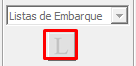 , serão exibidas as listas de embarque disponíveis, ou seja, as listas que ainda não estão Embarcadas. Selecione os documentos desejados.
, serão exibidas as listas de embarque disponíveis, ou seja, as listas que ainda não estão Embarcadas. Selecione os documentos desejados.
São trazidos para a nota fiscal todos os itens das listas de embarque selecionadas.
Não é possível enviar apenas uma parte da lista de embarque para o fornecedor. Sempre que for feita uma nota fiscal de remessa, a lista de embarque será enviada integralmente.
Depois de gravada a nota fiscal, o status da lista de embarque é alterado para Embarcado.
E o status da Ordem de Beneficiamento é automaticamente alterado para Em Produção.
No Sistema Controle de Estoque, automaticamente, foi gerado o documento que dá a saída das matérias-primas para o terceiro:
Ainda no Sistema Controle de Estoque, é feito um controle de tudo o que foi enviado para terceiros. Isso faz com que você saiba exatamente o que mandou para terceiros, o que já foi devolvido e o que ainda falta voltar beneficiado.
No Sistema Controle de Compras é gerada automaticamente uma Ordem de Compra do produto acabado. Isto permite uma previsão de entrada de produtos no estoque mais precisa, evitando que se mande fazer produtos que não são necessários.
Veja também os Itens:
- Enviando Matérias Primas para Beneficiamento Externo
- Parametrizando o Sistema de Controle de Compras para Beneficiamento Externo
- Parametrizando o Sistema de Controle de Estoque para Beneficiamento Externo
- Enviando Matérias Primas para Beneficiamento Externo
- Retorno de Beneficiamento Externo pelo Sistema Controle de Compras
- Retorno de Beneficiamento Externo pelo Sistema PPCP
- Beneficiamento Externo
Retorno de Beneficiamento Externo pelo Sistema de Compras
Ordem de Compra:
No sistema de Compras menu Manutenção>Empresas>Parâmetros Adicionais da Empresa, aba “Integração” é possível informar o CFOP que será gerado na Ordem de Compra no campo “Beneficiamento Externo”.
Também é possível cadastrar um valor unitário do produto do fornecedor, acessando o menu Manutenção>Produtos-Fornecedores, no campo “Valor Acordado”,
Desta Forma a Ordem de compra será gerada automaticamente, pela saída da mercadoria, com esse valor, caso contrário será gerada com o valor zerado.
Como esta Ordem de Compra esta vinculada a uma Ordem de Beneficiamento Externo apenas alguns campos estão disponíveis para alteração (valor, duplicatas, etc.).
Quando o Fornecedor finalizar o beneficiamento externo enviará uma nota fiscal contendo a devolução fictícia da matéria-prima que foi enviada para ele e o produto beneficiado.
Para a realização do processo correto do BE ao cadastrar essa notificação de recebimento deverá utilizar um CFOP tipo Retorno de Industrialização, com as mesmas incidências de imposto do CFOP utilizado no envio da Matéria prima e que integre o estoque com um tipo de documento de Entrada de Terceiro com origem na saída.
Para isso, acesse o estoque Manutenção>Tabelas>Tipos de Documentos>Cadastra, e configure conforme abaixo.
Depois no Compras pelo menu Manutenção>Plano Fiscal>Manutenção, configure o CFOP conforme o exemplo.
Ao Cadastrar a notificação de recebimento com o CFOP de retorno de industrialização e vinculando a Ordem de Compra, o sistema apresentará a tela para que a empresa defina qual a nota fiscal que está sendo retornada.
Ao Salvar a Notificação de Recebimento, o encerramento da Ordem de Compra é feito automaticamente e a Ordem de Produção também é encerrada automaticamente.
Será gerado também Outros Custos conforme cadastrado.
Pelo relatório de Rastreabilidade de OP por Demanda de Venda é possível conferir alguns dos processos vinculados ao Beneficiamento Externo.
Veja também os Itens:
- Enviando Matérias Primas para Beneficiamento Externo
- Parametrizando o Sistema de Controle de Compras para Beneficiamento Externo
- Parametrizando o Sistema de Controle de Estoque para Beneficiamento Externo
- Enviando Matérias Primas para Beneficiamento Externo
- Retorno de Beneficiamento Externo pelo Sistema Controle de Compras
- Retorno de Beneficiamento Externo pelo Sistema PPCP
- Beneficiamento Externo
Apontamento (Encerramento) de Ordem de Produção gerado no PPCP
O apontamento foi gerado para a Ordem de Produção, que corresponde à Lista de Embarque. O número do documento é gerado sequencialmente, da mesma maneira de quando estamos realizando um apontamento de produção manualmente.
Quando a geração do Apontamento de Produção é gerado automaticamente não será possível realizar a edição do mesmo e o Sistema apresentará mensagem
A data do encerramento é igual à data de entrada da notificação de recebimento e a hora é o momento de gravação da notificação.
A informação Total ou Parcial é preenchida de acordo com a baixa da ordem de compra. Se chegou apenas uma parte do que foi enviado o encerramento será parcial, se chegou todo material da ordem de compra o apontamento será total.
Veja também os Itens:
- Cadastrando Ordens de Produção
- Cadastrando Tipos de Ordem de Produção
- Apontamento de Mão de Obra Direta por Ordem de Produção
- Relatórios Gerais de ordem de produção
- Relatório de Acompanhamento de Ordem de Produção
- Relatório Extrato da Ordem de Produção
- Relatório de Ordem de Produção
- Agregando Outros Custos à Ordem de Produção
- Relatório de Rastreabilidade de Ordem de Produção por Demanda de Venda
- Estornando Componentes de uma Ordem de Produção
- Cadastrando Notificações de Recebimento proveniente de ordem de Beneficiamento Externo
- Outros Custos da Ordem de Produção gerado no PPCP
- Ordem de Produção de Retrabalho para OP ainda em Produção
- Ordem de Produção de Retrabalho para OP Encerrada
- Cadastrando Atividades
- Cadastrando Perdas de Produção
- Cadastrando Situações da Ordens de Produção
- Verificando as Ordens de Produção Planejadas
- Alterando o Status de várias Ordens de Produção
- Verificando a Hierarquia das Ordens de Produção sob Encomenda
- Requisitando Materiais para Ordens de Produção
- Agregando Custos às Ordens de Produção
- Encerrando Ordens de Produção
- Gerenciando Ordens de Produção
- Relatório Comparativo de OP's Atrasadas
- Listagem de Ordens de Produção
- Relatórios Gerais de Ordem de Produção
- Relatório de Apontamento de Mão de Obra Direta
- Relatório de Engenharia das Ordens de Produção X Posição do Estoque
Outros Custos da Ordem de Produção gerado no PPCP
Para apontar Outros Custos da Ordem de Produção, o Status da mesma deverá ser Em Produção
Para cadastrar Outros Custos da Ordem de Produção, acesse o menu Movimentação>Outros Custos das Ordens de Produção
O código da atividade, na caixa Atividade, trazido do cadastro da única operação informada no roteiro da engenharia do produto beneficiado.
A quantidade trazida é a que retornou de produto beneficiado, informada na notificação de recebimento. O valor de custo é trazido do cadastro da atividade (ou você poderá informar manualmente) e o custo total é a multiplicação do total pelo valor de custo.
Veja também os Itens:
- Cadastrando Ordens de Produção
- Cadastrando Tipos de Ordem de Produção
- Apontamento de Mão de Obra Direta por Ordem de Produção
- Relatórios Gerais de ordem de produção
- Relatório de Acompanhamento de Ordem de Produção
- Relatório Extrato da Ordem de Produção
- Relatório de Ordem de Produção
- Agregando Outros Custos à Ordem de Produção
- Relatório de Rastreabilidade de Ordem de Produção por Demanda de Venda
- Estornando Componentes de uma Ordem de Produção
- Cadastrando Notificações de Recebimento proveniente de ordem de Beneficiamento Externo
- Outros Custos da Ordem de Produção gerado no PPCP
- Ordem de Produção de Retrabalho para OP ainda em Produção
- Ordem de Produção de Retrabalho para OP Encerrada
- Cadastrando Atividades
- Cadastrando Perdas de Produção
- Cadastrando Situações da Ordens de Produção
- Verificando as Ordens de Produção Planejadas
- Alterando o Status de várias Ordens de Produção
- Verificando a Hierarquia das Ordens de Produção sob Encomenda
- Requisitando Materiais para Ordens de Produção
- Agregando Custos às Ordens de Produção
- Encerrando Ordens de Produção
- Gerenciando Ordens de Produção
- Relatório Comparativo de OP's Atrasadas
- Listagem de Ordens de Produção
- Relatórios Gerais de Ordem de Produção
- Relatório de Apontamento de Mão de Obra Direta
- Relatório de Engenharia das Ordens de Produção X Posição do Estoque
Documento de Entrada do Produto Acabado no Sistema Controle de Estoque
O Documento de Entrada do Produto Acabado no Sistema Controle de Estoque será cadastrado em Manutenção>Tabelas>Tipos de Documento
Defina:
- Sigla para o Tipo de documento
- Descrição
- Tipo de Movimento (entrada, saída ou transferência que estará disponível apenas se nos Parâmetros dos Produtos estiver definido que utiliza mais do que uma localização para os produtos
- Documento valorizável ou considerar no cálculo do custo
- Operação inicia-se (entrada ou saída) só estará disponível se nos Parâmetros da Empresa estiver definido que trabalha com Estoque Envolvendo Terceiros
- Retorno de Industrialização efetuada por terceiro - só estará disponível se nos Parâmetros da Empresa estiver definido que trabalha com Estoque Envolvendo Terceiros
Ao encerrar a Ordem de Produção, será cadastrado automaticamente no Sistema Controle de Estoque, uma movimentação simples com o Tipo de documento cadastrado anteriormente
Essa movimentação simples dará entrada do produto acabado no Estoque
Veja também os Itens:
- Parametrizando os Produtos
- Cadastrando os Produtos
- Relacionamento entre Produtos e Fornecedores
- Cadastrando a Engenharia de Produtos
- Consultando Saldo dos Produtos por Localização
- Relatório de Acompanhamento dos Produtos Manufaturados
- Relatório de Engenharia de Produtos
- Trabalhando com Controle de Série dos Produtos
- Cadastro de Taxa de Conversão para as Unidades de Medidas dos Produtos
- Classificação de Materiais dos Produtos
- Classificação Fiscal dos Produtos
- Trabalhando com Grupo de Produtos
- Trabalhando com Linha de Produtos
- Pesquisando Engenharia de Produtos
- Trabalhando com Lotes dos Produtos (Comprados e Manufaturados)
- Trabalhando com Grade de Produtos - Característica 1
- Trabalhando com Grade de Produtos - Característica 2
- Trabalhando com Quebra Opcional de Produtos
- Pesquisando Produtos
- Engenharia de Produtos - Componentes
- Engenharia de Produtos - Roteiro
- Engenharia de Produtos - Árvore
- Documento de Entrada do Produto Acabado no Sistema Controle de Estoque
Documento correspondente ao Retorno das Matérias Primas que foram enviadas para Terceiro pelo PPCP
Para que o retorno das matérias-primas seja realizado corretamente, serão necessárias algumas parametrizações.
Primeiramente, é necessário cadastrar uma informação nos Parâmetros Adicionais da Empresa.
Deverá ser informado o tipo de documento para entrada de matéria-prima que foi enviada para ser industrializada por terceiros.
Este tipo de documento deve ser de Entrada e de Operação com Terceiros com origem na saída. (para ver detalhes sobre o cadastro de tipos de documento acesse Definindo Tipos de Documentos.)
Essa informação será utilizada apenas para realizar a baixa das matérias-primas enviadas para terceiros quando a notificação de recebimentos for feita com um código fiscal que integra o Sistema Controle de Estoque. (Para maiores detalhes do cadastramento de códigos fiscais, acesse Cadastrando o Plano Fiscal.)
Em seguida, poderá ser cadastrado a notificação de recebimentos no Sistema Controle de Compras, relativa ao retorno do produto beneficiado. O lançamento deste documento não é obrigatório para a finalização do processo de beneficiamento.
No caso de entrada do produto industrializado pelo Sistema PPCP, o código fiscal informado na notificação de recebimentos NÃO deverá integrar o Sistema Controle de Estoque. (Para maiores detalhes do cadastramento de códigos fiscais, acesse Cadastrando o Plano Fiscal.)
Para maiores informações de como cadastrar uma notificação de recebimento de beneficiamento, consulte o item Cadastrando Notificações de Recebimento provenientes de uma Ordem de Beneficiamento.
A gravação da notificação de recebimento gera automaticamente no Sistema PPCP o documento de Outros Custos da Ordem de Produção.
Quando o Retorno do Beneficiamento é feito pelo Sistema PPCP, ao cadastrar uma notificação de recebimento NÃO ocorrerá a baixa da lista de embarque. Para isso, deverá ser feito o apontamento de produção da ordem de beneficiamento.
Além de fazer a baixa automática das matérias-primas, ao realizar o apontamento o sistema dará entrada no produto acabado e fará a baixa da lista de embarque automaticamente.
Você poderá optar por selecionar o documento:
- pelo número da ordem de produção (beneficiamento) ou
- pelo número da lista de embarque.
Qualquer uma das duas escolhas leva ao mesmo resultado final. Para maiores detalhes de como cadastrar Apontamento de Ordem de Produção, consulte o item Apontando Ordens de Produção.
Após preencher essas informações aparecerá a tela de Baixa da Lista de Embarque, onde você poderá selecionar quais os componentes e quais lotes serão baixados e também alterar a quantidade a ser baixada.
O registro de entrada do produto acabado será trazido automaticamente para o apontamento, com o mesmo lote baixado da lista de embarque e com o código do local de recebimento. Essas duas informações, e a quantidade produzida, podem ser alteradas da maneira que lhe for conveniente.
Com a gravação do documento de apontamento de produção do produto beneficiado, serão gerados os mesmos documentos correspondentes aos itens 3, 4 e 5 do Retorno de Beneficiamento pelo Sistema de Controle de Compras.
Veja também os Itens:
- Enviando Matérias Primas para Beneficiamento Externo
- Parametrizando o Sistema de Controle de Compras para Beneficiamento Externo
- Parametrizando o Sistema de Controle de Estoque para Beneficiamento Externo
- Enviando Matérias Primas para Beneficiamento Externo
- Retorno de Beneficiamento Externo pelo Sistema Controle de Compras
- Retorno de Beneficiamento Externo pelo Sistema PPCP
- Beneficiamento Externo
Enviando Matérias Primas para Beneficiamento Externo
ENVIANDO MATÉRIAS-PRIMAS PARA BENEFICIAMENTO EXTERNO
Para que seu processo de beneficiamento possa ser controlado de maneira eficaz, são necessários alguns pré-requisitos:
- Sua empresa deve estar inicializada no Sistema de Vendas, para que possa ser controlada a Lista de Embarque de Beneficiamento e a saída das matérias-primas através das notas fiscais de remessa.
- Sua empresa deve estar inicializada no Sistema Controle de Compras, para que possa ser feita a nota fiscal de entrada do produto acabado, a volta das matérias-primas e a geração automática de todos os documentos de movimentação do estoque.
- Sua empresa deve estar inicializada no Sistema Controle de Estoque, permitindo todos os controles de Saldo dos seus produtos.
Vamos acompanhar passo a passo a parametrização dos 3 sistemas, para que você consiga utilizar o beneficiamento de forma fácil e ágil.
ENVIANDO AS MATÉRIAS-PRIMAS
Parametrizando o Sistema Controle de Compras
No Sistema Controle de Compras, você deverá acessar o menu Manutenção/Empresas/Parâmetros Adicionais da Empresa.
Você deverá entrar na aba Integração e na caixa Beneficiamento deverá informar o código fiscal que será utilizado para o retorno da matéria-prima que foi enviada para ser beneficiada.
Este código fiscal deverá ser:
- de Operação com Terceiros,
- deverá integrar o Sistema Controle de Estoque e
- utilizar um tipo de documento de exportação de Entrada e de Operação com terceiros com origem na saída.
Para maiores detalhes do cadastramento de códigos fiscais, acesse Cadastrando o Plano Fiscal e para ver detalhes sobre o cadastro de tipos de documento acesse Definindo Tipos de Documentos.
Também deverá estar assinalado que o Sistema Controle de Compras é Integrado ao Controle de Estoque.
Parametrizando o Sistema Controle de Estoque
No Sistema Controle de Estoque, você deverá acessar o menu Manutenção/Empresas/Parâmetros Adicionais da Empresa.
Você deverá acessar a caixa Estoque envolvendo terceiros e assinalar que Utiliza controle de estoque envolvendo terceiros. A Operação com terceiros deve iniciar-se ou na Saída ou Ambos, nunca somente na Entrada.
- Na Saída da matéria prima enviada para o Fornecedor (com origem na Saída)
- Na Entrada fictícia da matéria prima que foi enviada para o Fornecedor (com origem na Saída)
Efetivando Ordens de Beneficiamento
A efetivação de Ordens de Beneficiamento é feita da mesma maneira como ocorrem com as Ordens de Produção. Para maiores detalhes sobre efetivação de OPs, acesse o item Gerenciando Ordens de Produção.
Vamos tomar como exemplo o produto PT - 002, que possui uma engenharia de produtos de beneficiamento. (para maiores detalhes sobre o cadastro de engenharia, acesse Cadastrando Engenharia de Produtos)
Verifique que as Ordens Planejadas de Beneficiamento são exibidas na cor roxa, para diferenciá-las das ordens de produção normal.
O processo de efetivação é igual ao de Ordens de Produção internas. A diferença entre elas aparece na hora da indicação das matérias-primas que serão enviadas para serem beneficiadas.
Verifique que no caso de Beneficiamento, será necessário informar qual é o Destinatário da matéria-prima, ou seja, qual é o fornecedor que estará recebendo o material para a realização do beneficiamento.
Após a gravação da lista de embarque, será exibida a seguinte mensagem:
Se você responder que:
- sim, poderá imprimir a lista de embarque.
- não, posteriormente você poderá acessar a impressão pelo menu Relatórios/Emissão de Listas de Embarque de Beneficiamento.
As matérias-primas serão reservadas, da mesma maneira como ocorrem nas ordens de produção.
No Sistema Controle de Estoque, é gerado automaticamente um documento que transfere as matérias-primas de seu principal local de armazenamento para o local de reserva para produção.
Além disso, será criada a Lista de Embarque para Beneficiamento, no Sistema de Vendas.
Você poderá verificar que esta lista de embarque é criada como Não Embarcada. Essa classificação mudará quando for feita a nota fiscal de remessa desta lista de embarque para o fornecedor que realizará o serviço de beneficiamento.
Para uma Ordem de Beneficiamento não será permitida a mudança de status manualmente. O que fará essa ação é a Nota Fiscal de remessa das matérias-primas para o fornecedor.
Vamos acompanhar como deverá ser feito o cadastro da Nota Fiscal de Remessa.
O código fiscal utilizado deverá ser de Operação com Terceiros, integrar o Sistema Controle de Estoque e o tipo de documento utilizado para exportação deve ser de Saída, Operação com terceiros com origem na saída.
Para maiores detalhes do cadastramento de códigos fiscais, acesse Cadastrando o Plano Fiscal e para ver detalhes sobre o cadastro de tipos de documento acesse Definindo Tipos de Documentos.
Para uma Ordem de Beneficiamento não será permitida a mudança de status manualmente. O que fará essa ação é a Nota Fiscal de remessa das matérias-primas para o fornecedor.
Vamos acompanhar como deverá ser feito o cadastro da Nota Fiscal de Remessa.
O código fiscal utilizado deverá ser de Operação com Terceiros, integrar o Sistema Controle de Estoque e o tipo de documento utilizado para exportação deve ser de Saída, Operação com terceiros com origem na saída.
Para maiores detalhes do cadastramento de códigos fiscais, acesse Cadastrando o Plano Fiscal e para ver detalhes sobre o cadastro de tipos de documento acesse Definindo Tipos de Documentos.
Ela deverá ser importada de uma Lista de embarque
Pressionando o botão 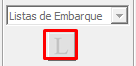 , serão exibidas as listas de embarque disponíveis, ou seja, as listas que ainda não estão Embarcadas. Selecione os documentos desejados.
, serão exibidas as listas de embarque disponíveis, ou seja, as listas que ainda não estão Embarcadas. Selecione os documentos desejados.
Selecione os documentos desejados. São trazidos para a nota fiscal todos os itens das listas de embarque selecionadas.
Não é possível enviar apenas uma parte da lista de embarque para o fornecedor. Sempre que for feita uma nota fiscal de remessa, a lista de embarque será enviada integralmente.
Depois de gravada a nota fiscal, o status da lista de embarque é alterado para Embarcado.
E o status da Ordem de Beneficiamento é automaticamente alterado para Em Produção.
No Sistema Controle de Estoque, automaticamente, foi gerado o documento que dá a saída das matérias-primas para o terceiro:
Ainda no Sistema Controle de Estoque, é feito um controle de tudo o que foi enviado para terceiros. Isso faz com que você saiba exatamente o que mandou para terceiros, o que já foi devolvido e o que ainda falta voltar beneficiado.
No Sistema Controle de Compras é gerada automaticamente uma Ordem de Compra do produto acabado. Isto permite uma previsão de entrada de produtos no estoque mais precisa, evitando que se mande fazer produtos que não são necessários.
Veja também os Itens:
- Enviando Matérias Primas para Beneficiamento Externo
- Parametrizando o Sistema de Controle de Compras para Beneficiamento Externo
- Parametrizando o Sistema de Controle de Estoque para Beneficiamento Externo
- Enviando Matérias Primas para Beneficiamento Externo
- Retorno de Beneficiamento Externo pelo Sistema Controle de Compras
- Retorno de Beneficiamento Externo pelo Sistema PPCP
- Beneficiamento Externo
Retorno de Beneficiamento Externo pelo Sistema PPCP
Para que o retorno das matérias-primas seja realizado corretamente, serão necessárias algumas parametrizações.
Primeiramente, é necessário cadastrar uma informação nos Parâmetros Adicionais da Empresa.
Deverá ser informado o tipo de documento para entrada de matéria-prima que foi enviada para ser industrializada por terceiros.
Este tipo de documento deve ser:
- de Entrada e
- de Operação com Terceiros com origem na saída. (para ver detalhes sobre o cadastro de tipos de documento acesse Definindo Tipos de Documentos.)
Essa informação será utilizada apenas para realizar a baixa das matérias-primas enviadas para terceiros quando a notificação de recebimentos for feita com um código fiscal que integra o Sistema Controle de Estoque. (Para maiores detalhes do cadastramento de códigos fiscais, acesse Cadastrando o Plano Fiscal.)
Em seguida, poderá ser cadastrada a notificação de recebimentos no Sistema Controle de Compras, relativa ao retorno do produto beneficiado. O lançamento deste documento não é obrigatório para a finalização do processo de beneficiamento.
No caso de entrada do produto industrializado pelo Sistema PPCP, o código fiscal informado na notificação de recebimentos NÃO deverá integrar o Sistema Controle de Estoque. (Para maiores detalhes do cadastramento de códigos fiscais, acesse Cadastrando o Plano Fiscal.)
Para maiores informações de como cadastrar uma notificação de recebimento de beneficiamento, consulte o item Cadastrando Notificações de Recebimento provenientes de uma Ordem de Beneficiamento.
A gravação da notificação de recebimento gera automaticamente no Sistema PPCP o documento de Outros Custos da Ordem de Produção.
Quando o Retorno do Beneficiamento é feito pelo Sistema PPCP, ao cadastrar uma notificação de recebimento NÃO ocorrerá a baixa da lista de embarque. Para isso, deverá ser feito o apontamento de produção da ordem de beneficiamento.
Além de fazer a baixa automática das matérias-primas, ao realizar o apontamento o sistema dará entrada no produto acabado e fará a baixa da lista de embarque automaticamente.
Você poderá optar por selecionar o documento pelo número da ordem de produção (beneficiamento) ou pelo número da lista de embarque. Qualquer uma das duas escolhas leva ao mesmo resultado final. Para maiores detalhes de como cadastrar Apontamento de Ordem de Produção, consulte o item Apontando Ordens de Produção.
Após preencher essas informações aparecerá a tela de Baixa da Lista de Embarque, onde você poderá selecionar quais os componentes e quais lotes serão baixados e também alterar a quantidade a ser baixada.
Essa tela também poderá ser acessada através do botão .
O registro de entrada do produto acabado será trazido automaticamente para o apontamento, com o mesmo lote baixado da lista de embarque e com o código do local de recebimento. Essas duas informações, e a quantidade produzida, podem ser alteradas da maneira que lhe for conveniente.
Com a gravação do documento de apontamento de produção do produto beneficiado, serão gerados os mesmos documentos correspondentes aos itens 3, 4 e 5 do Retorno de Beneficiamento pelo Sistema de Controle de Compras.
Veja também os Itens:
- Enviando Matérias Primas para Beneficiamento Externo
- Parametrizando o Sistema de Controle de Compras para Beneficiamento Externo
- Parametrizando o Sistema de Controle de Estoque para Beneficiamento Externo
- Enviando Matérias Primas para Beneficiamento Externo
- Retorno de Beneficiamento Externo pelo Sistema Controle de Compras
- Retorno de Beneficiamento Externo pelo Sistema PPCP
- Beneficiamento Externo
Imprimindo Relatórios
As telas de impressão dos relatórios são compostas pelos botões:
 AJUDA (f1) - Apresenta a tela com ajuda sensível ao contexto
AJUDA (f1) - Apresenta a tela com ajuda sensível ao contexto
 IMPRIME - Permite que você imprima o relatório, ou seja, o envie pra a impressora
IMPRIME - Permite que você imprima o relatório, ou seja, o envie pra a impressora
 PREVIEW/VISUALIZA - Permite que você visualize o relatório no vídeo
PREVIEW/VISUALIZA - Permite que você visualize o relatório no vídeo
 GE3RA ARQUIVO - Permite que você gere um arquivo contendo o relatório
GE3RA ARQUIVO - Permite que você gere um arquivo contendo o relatório
 ENVIA DOCUMENTO POR EMAIL - Permite que você envie o Relatório por email
ENVIA DOCUMENTO POR EMAIL - Permite que você envie o Relatório por email
 FECHA (ESC) - Permite que você saia da tela do Relatório
FECHA (ESC) - Permite que você saia da tela do Relatório
SELECIONANDO CAMPOS PARA OS RELATÓRIOS
Alguns relatórios possuem o botão 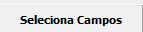 , que pode ser utilizado para definir quais campos serão impressos, a partir de uma lista de campos apresentada, incluindo a sequência que eles estarão. Poderão ser impressos qualquer número de campos, desde que a largura do relatório não seja excedida.
, que pode ser utilizado para definir quais campos serão impressos, a partir de uma lista de campos apresentada, incluindo a sequência que eles estarão. Poderão ser impressos qualquer número de campos, desde que a largura do relatório não seja excedida.
Para selecionar um dos campos, dê clique duplo sobre ele na caixa Campos disponíveis ou selecione o campo desejado e pressione o botão
Para selecionar todos os campos disponíveis, pressione o botão  O mesmo procedimento também funciona para desfazer a seleção de qualquer campo, utilizando as setas à esquerda
O mesmo procedimento também funciona para desfazer a seleção de qualquer campo, utilizando as setas à esquerda 
Os botões  e
e  permitem alterar a ordem do campo selecionado, movendo-o para baixo ou para cima. Você também pode utilizar o recurso de "arrastar e soltar" para alterar a ordem dos campos, conforme a sequência seguinte:
permitem alterar a ordem do campo selecionado, movendo-o para baixo ou para cima. Você também pode utilizar o recurso de "arrastar e soltar" para alterar a ordem dos campos, conforme a sequência seguinte:
Para alguns campos, o sistema apresentará a tela para você informar quantos caracteres serão impressos 
Dessa forma, você terá mais espaço disponível para seleção de outros campos, caso seja necessário. O limite de impressão do relatório é de 130 colunas.
FUNCIONAMENTO DAS QUEBRAS DOS RELATÓRIOS
Quando você definir no campo Quebra, uma das descritas abaixo, o sistema irá agrupar as informações de acordo com os campos definidos nas quebras. Um relatório analítico com quebra por Cliente por exemplo, irá listar todas as movimentação para todos os clientes
As informações saem agrupadas de acordo com o conteúdo das quebras.
Já no relatório sintético com a mesma quebra, as informações serão listadas de forma a sintetizar a informação, por exemplo um relatório sintético com quebra por Cliente, irá listar a soma das movimentações de cada cliente.
As informações são totalizadas de acordo com o conteúdo das quebras.
Alguns exemplos de quebras disponíveis nos relatórios:
Quebra Geral: Lista todos os registros cujas datas do documento pertençam ao período especificado.
Quebra por Cliente/Fornecedor: Lista todos os documentos cujas datas pertençam ao período especificado agrupados por cliente ou fornecedor caso a especificação da quebra não seja definida. Se for definido um cliente ou fornecedor específico, serão listados apenas os documentos desta especificação.
Quebra por Vendedor: Lista todos os documentos cujas datas pertençam ao período especificado agrupados por vendedor caso a especificação da quebra não seja definida. Se for definido um vendedor específico, serão listados apenas os documentos do vendedor indicado.
Quebra por Cidade: Lista todos os documentos cujas datas pertençam ao período especificado agrupados pela cidade do destinatário caso a especificação da quebra não seja definida. Se for definida uma cidade específica, serão listados apenas os documentos da cidade indicada.
Quebra Banco/Agencia: Lista todos os documentos cujas datas pertençam ao período especificado agrupados por banco/agencia caso a especificação da quebra não seja definida. Se for definido um banco/agencia específico, serão listados apenas os documentos do banco/agencia indicados.
Outras quebras poderão estar disponíveis, dependendo do tipo do relatório.
Gerador de Relatórios - Tabelas
TABELAS
Para entendermos melhor o funcionamento do gerador de relatórios, precisamos ter alguns conhecimentos básicos sobre bancos de dados como Tabelas, Campos, Registros.
As Tabelas possuem um conjunto de campos e dentro destes campos estarão armazenadas as informações digitadas por você. Podemos comparar um Banco de Dados a um Arquivo Fichário (Como aqueles de aço que são utilizados nos escritórios), O Arquivo ( que seria o banco de dados) possui várias Gavetas (que seriam as tabelas), dentro das Gavetas estão as Pastas (que seriam os campos), e dentro das Pastas estão os Documentos (Que são os registros de informações armazenadas).
Dentro de um banco de dados existem várias tabelas dependendo dos tipos de informações que estarão sendo armazenadas. Vejamos o exemplo a seguir:
|
FUNCIO
|
||
| CODIGO | NOME |
SALARIO
|
| 001 | MARIA CRISTINA |
850,00
|
| 002 | JOAQUIM JOSÉ |
1050,00
|
| 003 | O ANGELA MARIA |
1000,00
|
| 004 | PEDRO AUGUSTO |
900,00
|
|
CLIENTES
|
||
| NUMERO | NOME |
DATA DO CADASTRO
|
| 111.222.333-44 | MARIA CRISTINA |
10/02/2003
|
| 123.715.188-08 | JOAQUIM JOSÉ |
20/03/2003
|
| 154.781.568-09 | ANGELA MARIA |
25/03/2003
|
| 215.338.828-78 | PEDRO AUGUSTO |
28/02/2003
|
|
FORNEC
|
||
| NUMERO | NOME |
DATA DO CADASTRO
|
| 111.222.333-44 | MARIA CRISTINA |
10/02/2003
|
| 123.715.188-08 | JOAQUIM JOSÉ |
20/03/2003
|
| 154.781.568-09 | ANGELA MARIA |
25/03/2003
|
| 215.338.828-78 | PEDRO AUGUSTO |
28/02/2003
|
|
LANC2003
|
|||
| CODIGO | DATA | HISTORICO |
VALOR
|
|
1
|
10/02/2003 | COMPRA MATÉRIA PRIMA |
850,00
|
|
2
|
20/03/2003 | PGTO DE DUPLICATA |
1050,00
|
|
3
|
25/03/2003 | NOTA FISCAL DE COMPRA |
1000,00
|
|
4
|
28/02/2003 | DEVOLUÇÃO MERCADORIAS |
900,00
|
|
HISTORAE
|
|||
| CODIGO | DESCRICAO | TIPO |
VALOR UNITARIO
|
|
1
|
MATERIAIS DE ESCRITÓRIO | D |
850,00
|
|
2
|
HONORÁRIOS | R |
1050,00
|
|
3
|
DESPESAS COM MATERIAIS | D |
1000,00
|
|
4
|
DARF - IRPJ | T |
900,00
|
A Tabela se chama FUNCIO e possui os Campos: Código, Nome e Salário que são as colunas. Cada registro de informação armazenada corresponde a uma linha, entenda como registro de informação o conteúdo dos campos desta linha. Por exemplo, o primeiro registro armazenado na tabela é o Código 001, Nome Maria Cristina, Salário R$ 850,00.
Quando no relatório selecionarmos estes campos para impressão, o sistema irá imprimir o conteúdo de cada um deles, em linhas de acordo com os registros apresentados.
Se um novo registro for inserido nesta tabela, ele será uma nova linha, com os 3 campos disponíveis para que se possa preencher seus conteúdos.
Se o registro for eliminado, toda a linha é apagada da tabela.
Nos relatório você poderá escolher também o campo para ordenação. Conforme a tabela acima se escolhermos a ordem pelo campo Nome, o relatório seria impresso da seguinte forma:
| CODIGO | NOME |
SALARIO
|
| 003 | ANGELA MARIA |
1000,00
|
| 002 | JOAQUIM JOSÉ |
1050,00
|
| 001 | MARIA CRISTINA |
850,00
|
| 004 | PEDRO AUGUSTO |
900,00
|
| NUMERO | NOME |
DATA DO CADASTRO
|
| 154.781.568-09 | ANGELA MARIA |
25/03/2003
|
| 123.715.188-08 | JOAQUIM JOSÉ |
20/03/2003
|
| 111.222.333-44 | MARIA CRISTINA |
10/02/2003
|
| 215.338.828-78 | PEDRO AUGUSTO |
28/02/2003
|
| CODIGO | DATA | HISTORICO |
VALOR
|
|
1
|
10/02/2003 | COMPRA MATÉRIA PRIMA |
850,00
|
|
4
|
28/02/2003 | DEVOLUÇÃO MERCADORIAS |
900,00
|
|
2
|
20/03/2003 | PGTO DE DUPLICATA |
1050,00
|
|
3
|
25/03/2003 | NOTA FISCAL DE COMPRA |
1000,00
|
| CODIGO | DESCRICAO | TIPO |
VALOR UNITARIO
|
|
4
|
DARF - IRPJ | T |
900,00
|
|
3
|
DESPESAS COM MATERIAIS | D |
1000,00
|
|
2
|
HONORÁRIOS | R |
1050,00
|
|
1
|
MATERIAIS DE ESCRITÓRIO | D |
850,00
|
O relacionamento entre as tabelas é outro ponto muito importante para o funcionamento correto dos relatórios. Mesmo que você tente unir dados de tabelas que não tenham relacionamento entre si, o próprio gerador irá lhe informar. O relacionamento existe quando um campo de uma determinada tabela tem correspondência com o campo em outra tabela do sistema, isto é, o conteúdo destes campos contém os mesmos tipos de informações. Por exemplo as tabelas Funcio e HF202307 estão relacionadas pelos campos CodFunc da tabela Funcio e Codigo da Tabela HF202307. O nome dos campos é diferente porém os dois armazenam o código do funcionário.
Para que a idéia de relacionamento fique clara vejamos o seguinte exemplo da montagem de um novo relatório:
1) Para Criar um novo Relatório
Na tela apresentada você deverá selecionar a aba Consultas/Relatórios para que o gerador entenda que você deseja criar um novo relatório. Mesmo que você pretenda gerar uma etiqueta ou documento, será necessário antes, gerar um relatório para selecionar os campos a serem utilizados, as quebras e as condições que irão delimitar os dados no relatório como datas, códigos de funcionários, etc. E depois desta etapa, você conseguirá montar a sua etiqueta ou documento apenas posicionando os campos a partir desta consulta. Veja mais informações em Gerando Etiquetas/Documentos.
Na tela inicial do gerador de relatórios você encontrará alguns botões específicos como:
 NOVO : Cria um novo relatório para que você possa informar suas especificações.
NOVO : Cria um novo relatório para que você possa informar suas especificações.
 EDITA: Edita um relatório gerado para que você possa alterar suas especificações.
EDITA: Edita um relatório gerado para que você possa alterar suas especificações.
 IMPRIME: Realiza o comando para impressão
IMPRIME: Realiza o comando para impressão
 VISUALIZA: Mostra numa grade os dados selecionados pelo relatório
VISUALIZA: Mostra numa grade os dados selecionados pelo relatório
 VISUALIZA DADOS: Permite a visualização das informações
VISUALIZA DADOS: Permite a visualização das informações
 FORMATA ETIQUETA: Permite que você crie um modelo de etiqueta informando as dimensões e medidas do formulário.
FORMATA ETIQUETA: Permite que você crie um modelo de etiqueta informando as dimensões e medidas do formulário.
Os botões Imprime e Preview já foram explicados conforme item Imprimindo Relatório
SELECIONANDO TABELAS
Clicando no botão novo, o sistema irá apresentar a tela para que você comece selecionando as tabelas que irão fazer parte do relatório através do botão Tabelas.
No exemplo abaixo, selecionamos as tabelas Funcio (Cadastro de Funcionários), HF202304 (Holleriths gerados) e Eventos (Cadastro de Eventos). A tabela HF202304 é apresentada assim, pois para cada mês de geração de holleriths, uma nova tabela é criada para guardar estas informações. Quando o relatório estiver pronto e você pedir sua impressão, antes de qualquer procedimento o sistema pedirá que você informe qual tabela HF será utilizada, isto é, de qual mês e ano. Isto ocorrerá com todas as tabelas do sistema que armazenam os dados desta forma, por mês e ano ou somente ano.
Clique no botão Tabelas, pesquise pela tabela FUNCIO, clique na tabela FUNCIO quando apresentada pelo Sistema e clique em OK
Note que a Tabela FUNCIO será adicionada ao Gerador de Relatórios
O mesmo processo deve ser feito para as outras duas tabelas (HF202304 e EVENTOS), desta forma as três tabelas ficarão listadas no Gerador de Relatórios
Veja que a tabela de Funcionários tem o campo CodFunc que é o código do funcionário que também está na tabela de Holleriths Gerados (campo Codigo). Isto significa que as duas tem relacionamento entre si.
Quanto a tabela de Holleriths Gerados e Eventos existe o mesmo campo CodEvent que é o código do evento. O sistema permitiu a seleção destas tabelas, visto que, existem relacionamentos das informações entre elas.
Portanto podemos utilizar campos das 3 tabelas, mesmo que o relacionamento não seja comum entre todas elas, mas ao menos exista o relacionamento na sequência da seleção. Pois se olharmos a tabela de Funcionários com a tabela de eventos, não existe nenhum campo que relacione, ligue uma com a outra. E se ao selecionarmos as tabelas, escolhêssemos a tabela Funcio e logo em seguida a de Eventos o sistema iria exibir a mensagem que as tabelas não possuem relacionamentos entre si, por esse motivo incluímos a tabela HF202304
Veja também os Itens:
- Criando Relatórios no Gerador de Relatórios
- Gerador de Relatórios - Tabelas
- Gerador de Relatórios - Selecionando Tabelas e Campos
- Gerador de Relatórios - Condições
- Gerador de Relatórios - Comparador
- Gerador de Relatórios - Operadores
- Gerador de Relatórios - Outros e And/Or
- Gerador de Relatórios - Quebras e Ordenação dos Relatórios
- Gerador de Relatórios - Título dos Relatórios
- Gerador de Relatórios - Imprimindo Relatórios do Gerador
- Gerador de Relatórios - Gerando Etiquetas e Documentos
Gerador de Relatórios - Selecionando Tabelas e Campos
Clicando no botão novo, o sistema irá apresentar a tela para que você comece selecionando as tabelas que irão fazer parte do relatório através do botão Tabelas.
No exemplo abaixo, selecionamos as tabelas Funcio (Cadastro de Funcionários), HF202304 (Holleriths gerados) e Eventos (Cadastro de Eventos). A tabela HF202304 é apresentada assim, pois para cada mês de geração de holleriths, uma nova tabela é criada para guardar estas informações. Quando o relatório estiver pronto e você pedir sua impressão, antes de qualquer procedimento o sistema pedirá que você informe qual tabela HF será utilizada, isto é, de qual mês e ano. Isto ocorrerá com todas as tabelas do sistema que armazenam os dados desta forma, por mês e ano ou somente ano.
Clique no botão Tabelas, pesquise pela tabela FUNCIO, clique na tabela FUNCIO quando apresentada pelo Sistema e clique em OK
Note que a Tabela FUNCIO será adicionada ao Gerador de Relatórios
O mesmo processo deve ser feito para as outras duas tabelas (HF202304 e EVENTOS), desta forma as três tabelas ficarão listadas no Gerador de Relatórios
Veja que a tabela de Funcionários tem o campo CodFunc que é o código do funcionário que também está na tabela de Holleriths Gerados (campo Codigo). Isto significa que as duas tem relacionamento entre si.
Quanto a tabela de Holleriths Gerados e Eventos existe o mesmo campo CodEvent que é o código do evento. O sistema permitiu a seleção destas tabelas, visto que, existem relacionamentos das informações entre elas.
Portanto podemos utilizar campos das 3 tabelas, mesmo que o relacionamento não seja comum entre todas elas, mas ao menos exista o relacionamento na sequência da seleção. Pois se olharmos a tabela de Funcionários com a tabela de eventos, não existe nenhum campo que relacione, ligue uma com a outra. E se ao selecionarmos as tabelas, escolhêssemos a tabela Funcio e logo em seguida a de Eventos o sistema iria exibir a mensagem que as tabelas não possuem relacionamentos entre si, por esse motivo incluímos a tabela HF202304
EXEMPLO DE RELATÓRIO
a) Aba Campos
Vamos supor que seja necessário imprimir um relatório que contenha o código do funcionário, nome, CPF e RG.
Todas essas informações estão contidas dentro da tabela FUNCIO, desta forma eu irei selecionar apenas essa tabela para definição dos campos.
Em seguida, na aba Campos eu vou cadastrar os campos que desejo visualizar no relatório. A seleção pode ser feita arrastando o campo para esta aba ou simplesmente com o duplo clique do mouse sobre o campo escolhido.
Clique no Campo, dê duplo clique ou arraste para a aba Campos
Vamos alterar também o Cabeçalho dos campos. Veja que, a linha Cabeçalho recebe o mesmo conteúdo do nome do Campo na tabela. Então vamos alterar o CodFunc para Código por exemplo, para que o relatório fique mais apresentável. Para isto, basta clicar na coluna da grade e digitar o novo conteúdo. Essa informação será o nome da coluna apresentada no Relatório.
Também está disponível as linhas Totalizado (S/N) e Casas (Int, Dec). A linha Totalizado indica que o campo sendo um valor, será totalizado ao final do relatório ou da quebra e a linha Casas indicam as casas decimais utilizadas nos campos de valor, para indicar um valor com 2 casas decimais você descreveria 10,2, isto significa que a parte inteira teria 10 posições e 2 casas decimais. No caso do campo quantidade, poderia estar parametrizado 5,4.
Veja também os Itens:
- Criando Relatórios no Gerador de Relatórios
- Gerador de Relatórios - Tabelas
- Gerador de Relatórios - Selecionando Tabelas e Campos
- Gerador de Relatórios - Condições
- Gerador de Relatórios - Comparador
- Gerador de Relatórios - Operadores
- Gerador de Relatórios - Outros e And/Or
- Gerador de Relatórios - Quebras e Ordenação dos Relatórios
- Gerador de Relatórios - Título dos Relatórios
- Gerador de Relatórios - Imprimindo Relatórios do Gerador
- Gerador de Relatórios - Gerando Etiquetas e Documentos
Gerador de Relatórios - Condições
Aba Condições
Nesta aba você poderá informar as condições que irão delimitar os dados apresentados nos relatórios. Delimitar os dados significa que, de acordo com o que foi informado nesta aba, o sistema irá selecionar os dados que estejam de acordo com estas condições. Para isto você poderá utilizar os Operadores, Comparadores e demais Comandos que estarão descritos a seguir:
Veja também os Itens:
- Criando Relatórios no Gerador de Relatórios
- Gerador de Relatórios - Tabelas
- Gerador de Relatórios - Selecionando Tabelas e Campos
- Gerador de Relatórios - Condições
- Gerador de Relatórios - Comparador
- Gerador de Relatórios - Operadores
- Gerador de Relatórios - Outros e And/Or
- Gerador de Relatórios - Quebras e Ordenação dos Relatórios
- Gerador de Relatórios - Título dos Relatórios
- Gerador de Relatórios - Imprimindo Relatórios do Gerador
- Gerador de Relatórios - Gerando Etiquetas e Documentos
Gerador de Relatórios - Comparador
Comparador
Os comparadores disponíveis são utilizados dentro das condições para que seu conteúdo ou valor seja comparado a um campo da tabela. Se o conteúdo do campo satisfizer a condição de acordo com os valores dos comparadores, este registro será selecionado. Eles serão utilizados sempre em relação a um campo da tabela. Os comparadores disponíveis são Campo, Variável e Valor:
Campo
Utilizando um campo na comparação, significa que o registro será comparado ao conteúdo de um campo de uma determinada tabela. Por exemplo, listar todos os funcionários que possuam alteração cadastral. Para isso você deverá comparar o campo CodFunc da tabela de Funcionários com o comparador Campo que será igual a Código da tabela de Alteração de Carteira. Este tipo de comparação entre duas tabelas é necessária quando por exemplo neste caso, queremos que no relatório seja impresso o nome do funcionário que está na tabela de cadastro de funcionários. E para saber quem teve alteração cadastral, cujos dados estão na tabela de alteração cadastral, precisamos igualar os campos das duas tabelas.
Veja que, antes de um determinado campo, vem o nome da tabela, isto para você ter certeza que está incluindo os campos da tabela correta.
Dando um novo Exemplo:
Vamos supor que você deseja uma relatório que contenha nome, CPF e RG (conforme já selecionado anteriormente) apenas dos funcionários ativos na Empresa
Desta forma, na aba condições iremos selecionar DTRESC (data de rescisão), para que o Sistema pesquise pela data de rescisão de todos os funcionários
Arraste o campo DTRESC (Data de Rescisão) para Campo, na parte inferior da montagem do Relatório
Agora iremos definir o Operador.
No nosso caso eu quero que o relatório liste todos os funcionários que tenham o campo Data de Rescisão (do cadastro dos funcionários) sem preenchimento (pois quero apenas os funcionários ativos na empresa)
Por isso o meu Operador será (=)
Para definir o Operador, arraste o mesmo para o campo Operador
Agora iremos definir o Valor (campo que será comparado no cadastro de todos os funcionários)
Clique em Valor e em seguida clique no Campo/Comparador, o Sistema irá apresentar a máscara de data
Se deixarmos o campo/comparador em branco, o Sistema entenderá que eu desejo que o Relatório apresente todos os campos definidos na aba Campo, de todos os funcionário que a data da rescisão esteja em branco (funcionários ativos na empresa).
Se eu definir uma data de rescisão o Sistema irá apresentar no relatórios os campos solicitados apenas para os funcionário que a data de rescisão seja a que eu definir.
Observação
Variável
Utilizando uma variável na comparação, significa que o registro será comparado ao conteúdo de uma variável, neste caso, ao pedir a impressão do relatório o sistema irá disponibilizar campos para que você informe o valor das variáveis. O nome é sugestivo se levarmos em consideração que a cada emissão do relatório o conteúdo desta variável poderá ser diferente. Então lembre-se que, quando estivermos falando de variáveis significa que é um valor que será informado por você no momento da impressão do relatório.
Uma consideração importante: o conteúdo da variável deverá sempre corresponder ao mesmo tipo do campo que está sendo utilizado para comparação. Se o campo for do tipo Data, na variável você deverá obrigatoriamente informar como conteúdo da variável uma data. Se o tipo do campo for Valor (Número), o conteúdo da variável deverá ser um valor, e se o campo for do tipo caracter (letras) o conteúdo deverá ser uma palavra ou letras.
Sempre que você escolher este tipo de comparador, estará disponível a coluna Descr. da Variável, para que você informe o nome que o campo receberá na tela de impressão do relatório identificando que conteúdo ela deverá receber. No exemplo abaixo, comparamos o campo Data de Admissão do funcionário com a variável "DtIni", que é o nome considerado internamente pelo sistema. Para apresentação na tela, foi atribuído o nome "Dt. Inicial".
Valor
Utilizando um Valor significa que o registro será comparado a um Valor (correspondente ao tipo do campo) que será informado na própria condição. No exemplo comparamos o campo data da rescisão em branco, ao cadastro de cada funcionário da empresa.
Nos comparadores Valor e Campo, nunca será disponibilizado campos para você informar o conteúdo de comparação no momento da impressão dos relatórios. Portanto, se o conteúdo de comparação não for fixo, é aconselhável você utilizar o comparador Variável.
Veja também os Itens:
- Criando Relatórios no Gerador de Relatórios
- Gerador de Relatórios - Tabelas
- Gerador de Relatórios - Selecionando Tabelas e Campos
- Gerador de Relatórios - Condições
- Gerador de Relatórios - Comparador
- Gerador de Relatórios - Operadores
- Gerador de Relatórios - Outros e And/Or
- Gerador de Relatórios - Quebras e Ordenação dos Relatórios
- Gerador de Relatórios - Título dos Relatórios
- Gerador de Relatórios - Imprimindo Relatórios do Gerador
- Gerador de Relatórios - Gerando Etiquetas e Documentos
Gerador de Relatórios - Operadores
OPERADORES:
Para que você entenda melhor como funciona os operadores dentro das condições em relação aos campos e aos comparadores, utilizaremos a tabela LANC2003 como exemplo, que foi explicada anteriormente é necessário também que você tenha conhecimento dos Comparadores.
Dentro da aba condições estarão disponíveis os Operadores:
 MAIOR QUE: Retorna os registros que o conteúdo do campo comparado for maior que o valor utilizado para comparação. Por exemplo : Listar todos os lançamentos com data superior a 20/03/2003. A condição ficaria da seguinte forma:
MAIOR QUE: Retorna os registros que o conteúdo do campo comparado for maior que o valor utilizado para comparação. Por exemplo : Listar todos os lançamentos com data superior a 20/03/2003. A condição ficaria da seguinte forma:
Leia- se : Retorne os registros cujo campo Data do Lançamento seja maior que 20/03/2003. No relatório seria impresso apenas o terceiro registro da tabela que é o lançamento com código 3.
 MENOR QUE: Retorna os registros que o conteúdo do campo comparado for menor que o valor utilizado para comparação. Por exemplo : Listar todos os lançamentos com data inferior a 20/03/2003. A condição ficaria da seguinte forma:
MENOR QUE: Retorna os registros que o conteúdo do campo comparado for menor que o valor utilizado para comparação. Por exemplo : Listar todos os lançamentos com data inferior a 20/03/2003. A condição ficaria da seguinte forma:
Leia - se : Retorne os registros cujo campo Data do lançamento seja menor que 20/03/2003. No relatório seriam impressos o primeiro e o úlltimo registro da tabela que são os lançamentos com código 1 e 4.
 MAIOR OU IGUAL A, MENOR OU IGUAL A: Estes dois operadores combinam os operadores descritos acima com o operador IGUAL A, além de verificar se o valor é maior ou menor que, ele retorna também os registros que possuem o conteúdo do campo comparado igual ao valor de comparação. Se no primeiro exemplo substituirmos o operador de Maior que para Maior ou igual a, além do registro com código de lançamento 3, seria retornado também o registro com código de lançamento 2 que tem a Data do lançamento igual a 20/03/2003. E no segundo exemplo se substituirmos para menor ou igual a, além dos registros retornados, seria impresso também o lançamento com código 2.
MAIOR OU IGUAL A, MENOR OU IGUAL A: Estes dois operadores combinam os operadores descritos acima com o operador IGUAL A, além de verificar se o valor é maior ou menor que, ele retorna também os registros que possuem o conteúdo do campo comparado igual ao valor de comparação. Se no primeiro exemplo substituirmos o operador de Maior que para Maior ou igual a, além do registro com código de lançamento 3, seria retornado também o registro com código de lançamento 2 que tem a Data do lançamento igual a 20/03/2003. E no segundo exemplo se substituirmos para menor ou igual a, além dos registros retornados, seria impresso também o lançamento com código 2.
Estes dois operadores são utilizados também na comparação de valores, onde você poderá indicar uma faixa de valores. Por exemplo:
Leia -se: Retorne os registros cujo campo Valor seja maior ou igual que o valor da variável inicial (VlIni) e que o campo Valor seja menor ou igual que o valor da variável final (VlFim). Neste caso se no momento da impressão do relatório você informar como VlIni R$ 1000,00 e VlFim R$ 1500,00, o sistema irá retornar os registros em que o Valor esteja entre R$ 1000,00 e R$ 1500,00 inclusive os com valor R$ 1000,00 e R$ 1500,00.
Neste exemplo os dois operadores foram utilizados em conjunto e com o mesmo campo. Porém nada impede que você utilize cada um deles individualmente ou com campos distintos.
 IGUAL A , DIFERENTE DE: Retorna os registros que no conteúdo do campo são exatamente iguais ou diferentes do valor utilizado para comparação. No primeiro exemplo, se substituirmos o operador Maior que para Igual a, o sistema retornaria apenas o registro com código do lançamento 2 que tem Data igual a 20/03/2003. Da mesma forma se utilizarmos o operador Diferente de, retornaria todos os outros 3 registros, exceto o de código de lançamento 2.
IGUAL A , DIFERENTE DE: Retorna os registros que no conteúdo do campo são exatamente iguais ou diferentes do valor utilizado para comparação. No primeiro exemplo, se substituirmos o operador Maior que para Igual a, o sistema retornaria apenas o registro com código do lançamento 2 que tem Data igual a 20/03/2003. Da mesma forma se utilizarmos o operador Diferente de, retornaria todos os outros 3 registros, exceto o de código de lançamento 2.
 LIKE : Retorna os registros que o conteúdo do campo comparado corresponda a parte, início ou fim do valor utilizado para comparação. Para isso no momento de imprimir o relatório você utilizará o caracter "%" para indicar se o começo ou o final do conteúdo do campo será desconsiderado da comparação e logo a seguir informar o valor que será comparado. Por exemplo: Listar todos os lançamentos que possuam a palavra Compra, no inicio ou no fim do histórico:
LIKE : Retorna os registros que o conteúdo do campo comparado corresponda a parte, início ou fim do valor utilizado para comparação. Para isso no momento de imprimir o relatório você utilizará o caracter "%" para indicar se o começo ou o final do conteúdo do campo será desconsiderado da comparação e logo a seguir informar o valor que será comparado. Por exemplo: Listar todos os lançamentos que possuam a palavra Compra, no inicio ou no fim do histórico:
Leia -se: Retorne os registros cujo campo Histor1 tenha parte do valor da variável Parte. No momento da impressão do relatório você informará como conteúdo da variável Parte %COMPRA%, o sistema irá retornar os registros com código de lançamento 1 e 3. Porém se você informar %COMPRA, apenas o registro com código de lançamento 3 será retornado. O mesmo vale para COMPRA%, o sistema retornará apenas o lançamento 1.
Veja também os Itens:
- Criando Relatórios no Gerador de Relatórios
- Gerador de Relatórios - Tabelas
- Gerador de Relatórios - Selecionando Tabelas e Campos
- Gerador de Relatórios - Condições
- Gerador de Relatórios - Comparador
- Gerador de Relatórios - Operadores
- Gerador de Relatórios - Outros e And/Or
- Gerador de Relatórios - Quebras e Ordenação dos Relatórios
- Gerador de Relatórios - Título dos Relatórios
- Gerador de Relatórios - Imprimindo Relatórios do Gerador
- Gerador de Relatórios - Gerando Etiquetas e Documentos
Gerador de Relatórios - Outros e And/Or
OUTROS e AND/OR
Dentro das comparações você poderá utilizar o operador Not, que possui coluna específica dentro da condição. Incluindo o not antes de uma comparação, o sistema entenderá que deverá negar o resultado da comparação. Por exemplo: Que o centro de custo não seja igual a "1". O operador "not" antes da condição "nega" o resultado da comparação, caso o campo centro de custo dos lançamentos de contas debitos seja igual ao valor "1", o sistema irá desconsiderar este registro.
No exemplo acima, vemos também que foram utilizados parênteses. Eles são necessários quando existem mais de uma condição para o relatório e elas devem ser agrupadas.
Ainda você poderá utilizar os operadores And (e) e o operador Or (ou) que possuem colunas específicas dentro das condições. Se utilizar o operador And entre as condições, significa que o conteúdo dos campos comparados devem satisfazer as duas comparações para que o registro seja selecionado. Utilizando o operador Or entre as condições, significa que se o conteúdo dos campos comparados satisfizer uma das duas condições, o registro será selecionado.
Veja também os Itens:
- Criando Relatórios no Gerador de Relatórios
- Gerador de Relatórios - Tabelas
- Gerador de Relatórios - Selecionando Tabelas e Campos
- Gerador de Relatórios - Condições
- Gerador de Relatórios - Comparador
- Gerador de Relatórios - Operadores
- Gerador de Relatórios - Outros e And/Or
- Gerador de Relatórios - Quebras e Ordenação dos Relatórios
- Gerador de Relatórios - Título dos Relatórios
- Gerador de Relatórios - Imprimindo Relatórios do Gerador
- Gerador de Relatórios - Gerando Etiquetas e Documentos
Gerador de Relatórios - Quebras e Ordenação dos Relatórios
QUEBRAS/ORDENAÇÃO DOS RELATÓRIOS
Na aba "Outros", é possível definir quebras para o relatório, bem como informar a ordenação do mesmo. Para isso, basta arrastar o campo pelo qual o relatório será ordenado, para o campo ORDEM.
O mesmo ocorre com os campos para as quebras.
aso não tivéssemos incluído em condições o campo Data do lançamento como uma seleção específica e sim uma comparação por faixa de datas indicando uma variável para receber o início e outra para receber o fim, poderíamos incluir este campo também como quebra, sendo assim, o relatório sairia com os lançamentos agrupados por data de cadastro, isto é, em uma linha sairia a data de lançamento e logo abaixo os lançamentos em si.
Veja também os Itens:
- Criando Relatórios no Gerador de Relatórios
- Gerador de Relatórios - Tabelas
- Gerador de Relatórios - Selecionando Tabelas e Campos
- Gerador de Relatórios - Condições
- Gerador de Relatórios - Comparador
- Gerador de Relatórios - Operadores
- Gerador de Relatórios - Outros e And/Or
- Gerador de Relatórios - Quebras e Ordenação dos Relatórios
- Gerador de Relatórios - Título dos Relatórios
- Gerador de Relatórios - Imprimindo Relatórios do Gerador
- Gerador de Relatórios - Gerando Etiquetas e Documentos
Gerador de Relatórios - Título dos Relatórios
TÍTULO DOS RELATÓRIOS
Na aba dados especiais você poderá identificar o título do seu relatório, este título é que identificará o relatório para que você possa selecioná-lo para impressão. Você poderá definir também se a impressão será em caracteres condensados ou normais e a quantidade de colunas do formulário.
No campo "Campo a ser impresso no título", selecionamos o campo Descrição do Centro de Custo, após o título do relatório o sistema irá imprimir o conteúdo deste campo.
O campo Título para Coluna extra, imprimirá no relatório uma coluna com este nome, sendo que ela não se refere a qualquer campo das tabelas escolhidas para impressão na aba Campos. O caracter de preenchimento poderá ser utilizado por exemplo, para imprimir nesta coluna linhas, então o caracter de preenchimento seria "_", ou qualquer outro que você possa vir a utilizar.
Agora é só gravar o relatório.
Veja também os Itens:
- Criando Relatórios no Gerador de Relatórios
- Gerador de Relatórios - Tabelas
- Gerador de Relatórios - Selecionando Tabelas e Campos
- Gerador de Relatórios - Condições
- Gerador de Relatórios - Comparador
- Gerador de Relatórios - Operadores
- Gerador de Relatórios - Outros e And/Or
- Gerador de Relatórios - Quebras e Ordenação dos Relatórios
- Gerador de Relatórios - Título dos Relatórios
- Gerador de Relatórios - Imprimindo Relatórios do Gerador
- Gerador de Relatórios - Gerando Etiquetas e Documentos
Gerador de Relatórios - Imprimindo Relatórios do Gerador
IMPRIMINDO RELATÓRIOS DO GERADOR
Para imprimir este relatório, basta acessar o menu Relatórios/Gerador, e na aba Consultas/Relatórios selecionar o relatório pelo título que foi dado a ele
Clicando no botão imprime  , o sistema irá disponibilizar a tela com o campo para você informar o conteúdo das variáveis. Também o sistema irá exibir uma caixa para você informar qual tabela será utilizada caso ela armazene os dados por ano e mês ou apenas ano, como explicamos anteriormente no item Selecionando Tabelas e Campos.
, o sistema irá disponibilizar a tela com o campo para você informar o conteúdo das variáveis. Também o sistema irá exibir uma caixa para você informar qual tabela será utilizada caso ela armazene os dados por ano e mês ou apenas ano, como explicamos anteriormente no item Selecionando Tabelas e Campos.
Veja que, na quebra foi impresso a descrição do centro de custo e que a coluna Custo impressa logo abaixo poderia ser excluída. Para isto, basta acessar o menu Relatórios/Gerador e na aba Consultas/Relatórios selecionar o relatório pelo título que foi dado a ele, e editar o relatório, inserindo ou excluindo campos ou mesmo alterando as condições.
Verifique também que no cabeçalho das colunas ele assumiu o nome que informamos na linha cabeçalho dos campos na aba Campos.
Veja também os Itens:
- Criando Relatórios no Gerador de Relatórios
- Gerador de Relatórios - Tabelas
- Gerador de Relatórios - Selecionando Tabelas e Campos
- Gerador de Relatórios - Condições
- Gerador de Relatórios - Comparador
- Gerador de Relatórios - Operadores
- Gerador de Relatórios - Outros e And/Or
- Gerador de Relatórios - Quebras e Ordenação dos Relatórios
- Gerador de Relatórios - Título dos Relatórios
- Gerador de Relatórios - Imprimindo Relatórios do Gerador
- Gerador de Relatórios - Gerando Etiquetas e Documentos
Gerador de Relatórios - Gerando Etiquetas e Documentos
GERANDO ETIQUETAS / DOCUMENTOS
Para gerar etiquetas e documentos você deverá primeiro criar um relatório/consulta com os campos e condições desejadas, para isso verifique o item Utilizando Gerador de Relatórios. A partir do relatório gerado ou consulta, você deverá acessar o menu Relatórios/Gerador e na aba Etiquetas ou Documentos clicar no botão novo.
O sistema pedirá que você informe o nome da etiqueta ou documento (campo relatório) e o nome do relatório/consulta que irá gerar os dados para esta etiqueta ou documento (campo Consulta).
É importante saber que o relatório/consulta que foi especificado é incorporado ao documento, desta forma, após a sua especificação para o documento, qualquer alteração não influenciará alterações automáticas no documento. É frequente o caso em que, após o documento ou a etiqueta estiver quase pronta, você percebe que esqueceu de incluir um campo essencial no relatório/consulta de origem. Para inserir este campo no documento, você deverá, após salvar e sair do editor, alterar o relatório/consulta inserindo este novo campo. Depois volte a editar o documento e reincorporar o relatório/consulta clicando no botão da barra de ferramentas do editor. Na tela aberta, informe o nome do relatório/consulta desejado.
No editor, você poderá escolher os campos que foram selecionados em seu relatório para posicioná -los de acordo com o tamanho e quantidade de linhas de sua etiqueta ou de acordo com o layout do seu documento.
Você utilizará esta barra de ferramentas para selecionar os campos para a etiqueta ou documento. Na primeira opção é listada as origens possíveis dos dados. Selecionando <Consulta>, serão disponibilizados os campos existentes no relatório/consulta selecionado anteriormente.
Na geração de etiquetas, além da consulta poderão ser selecionados dados das tabelas de EMPRESAS, GLOBALCB, que contém os dados referentes a configuração do Contabilidade e PARAMCB, que contém informações referentes a parametrização da sua empresa no Contabilidade. Também estará disponível uma opção chamada <Texto>, que permite a impressão de qualquer texto que venha a ser necessário. Caso <Texto> tenha sido selecionado, não é possível escolher um campo a ser impresso. Caso contrário, você deverá escolher o campo desejado. é possível então informar um complemento, ou no caso de <Texto>, o próprio texto que será impresso.
Obs.: Na geração das etiquetas para que funcione corretamente a escolha dos dados de qual empresa você irá solicitar as informações, de uma empresa específica ou de todas empresas cadastradas no sistema, você deverá sempre utilizar os campos selecionados a partir da opção de <Consulta> (conforme o exemplo de etiqueta utilizado abaixo), que trará os campos que você adicionou em seu relatório corretamente para geração da etiqueta.
Na geração de documentos, além da consulta poderão ser selecionados dados de tabelas que não apresentam relacionamento com as tabelas que foram utilizadas na consulta. Todos os campos destas tabelas serão disponibilizados para impressão. Devido a sua falta de relacionamento com a consulta, os campos inseridos destas tabelas no documento serão questionados na hora da impressão, através de uma lista de opções que listam os dados existentes. É também possível inserir campos com dados variáveis que deverão ser informados na hora da impressão. Para isso basta preencher apenas o terceiro campo da barra de ferramenta, deixando os outros campos em branco. Ao contrário da etiqueta, os textos fixos são inseridos no sistema digitando-o diretamente no editor.
A figura acima mostra a seleção do campo Numero, originário da consulta "Empresas - Dados Parciais". Através do botão é possível escolher a formatação do campo selecionado. Como exemplo de formatação, se o campo TipoEstabelecimento, da tabela de Empresas, estivesse selecionado, seria impresso M, F e U para Matriz, Filial e Unico, respectivamente. Podemos utlizar a seguinte formatação para a impressão dos nomes completos:
As formatações "Extenso" (Moeda e Valor) permitem a definição de quantas colunas serão utilizadas em cada etiqueta. A formatação Máscara permite a definição do tamanho do valor, assim como a quantidade de casas decimais que serão impressas. A data corrente, no momento da impressão da etiqueta, também pode ser selecionada: basta utilizar a opção Inserir/Data e Hora..., e escolher o formato desejado. Após a seleção, basta pressionar o botão para incluir o campo na etiqueta ou documento.
Um exemplo de uma etiqueta:
No exemplo acima, escolhemos os campos Código do Lançamento, Data do Lançamento, Valor, Cod. do Centro de Custo, Descrição do Centro de Custo.
Depois de posicionados os campos basta você gravar sua etiqueta, e lembre-se, o nome que você deu a ela é o nome que você deverá selecionar para impressão.
Para imprimir as etiquetas geradas, você acessará o menu Relatórios/Gerador e na aba Etiquetas deve selecionar a etiqueta que você criou. Clicando no botão imprime, o sistema irá perguntar qual o modelo de etiqueta que deverá ser utilizado:
Se o formulário que você possui não coincide com nenhuma das disponíveis no sistema, você poderá criar um novo modelo de etiqueta clicando no botão .
Para imprimir um documento gerado, você acessará o menu Relatórios/Gerador e na aba Documento selecionar o nome do documento que você criou e clicar no botão imprime. Na tela em que se abre, você deverá preencher os campos que são divididos em três classes:
campos referentes as condições do relatório/consulta incorporado ao documento para restrição dos registros impressos.
 : campos referentes as condições do relatório/consulta incorporado ao documento para restrição dos registros impressos.
: campos referentes as condições do relatório/consulta incorporado ao documento para restrição dos registros impressos.
 : campos referentes aos campos inseridos no documentos que pertencem as tabelas que não possuem relacionamento com a consulta. Clicando na seta a direita, serão listados os valores deste campo presentes atualmente na tabela.
: campos referentes aos campos inseridos no documentos que pertencem as tabelas que não possuem relacionamento com a consulta. Clicando na seta a direita, serão listados os valores deste campo presentes atualmente na tabela.
 : campos referentes aos campos variáveis informados no documento. O texto informado será impresso na posição do documento onde você inseriu o respectivo campo..
: campos referentes aos campos variáveis informados no documento. O texto informado será impresso na posição do documento onde você inseriu o respectivo campo..
Veja também os Itens:
- Criando Relatórios no Gerador de Relatórios
- Gerador de Relatórios - Tabelas
- Gerador de Relatórios - Selecionando Tabelas e Campos
- Gerador de Relatórios - Condições
- Gerador de Relatórios - Comparador
- Gerador de Relatórios - Operadores
- Gerador de Relatórios - Outros e And/Or
- Gerador de Relatórios - Quebras e Ordenação dos Relatórios
- Gerador de Relatórios - Título dos Relatórios
- Gerador de Relatórios - Imprimindo Relatórios do Gerador
- Gerador de Relatórios - Gerando Etiquetas e Documentos
Beneficiamento Externo
Obs. Para essa rotina é necessário utilizar os módulos CC, PPCP, CE e VD com vínculo.
1. Configurações iniciais no PPCP:
No Controle de Produção menu Manutenção>Empresas>Parâmetros Adicionais da Empresa, na aba “Tipos de Documentos” , marque a opção “Utiliza Beneficiamento Externo”
Nesse momento será preciso cadastrar um tipo de ordem de produção de Beneficiamento externo que será utilizado para efetivação das Ops planejadas/Demanda de produção. Clique no DLG e no botão “Novo”.
Cadastre um tipo de ordem de produção de produto para o beneficiamento externo.
Cadastre também um tipo de ordem de produção de produto sob encomenda para beneficiamento externo.
Defina o tipo de ordem de produção para o beneficiamento externo e para Produção sob encomenda de Beneficiamento externo ainda nos parâmetros do CP.
2. Cadastros dos produtos e engenharia:
Em Manutenção>Produtos>Cadastra, cadastre a(s) matéria-prima(s) que será enviada para o fornecedor realizar o beneficiamento externo, essa(s) matéria-prima(s) pode(m) ser comprada(s) ou manufaturada(s) na própria empresa.
A(s) matéria(s) prima(s) precisa(m) ter como Principal Local de Armazenamento uma “Disponível para Produção”.
Cadastre também uma Localização (Manutenção>Produtos>Tabelas>Localização) uma de “Reserva de Produção” que seja vinculada a localização de “Disponível para Produção”.
Deverá também cadastrar um produto para o serviço terceirizado, este serviço deverá compor a engenharia de produto manufaturado.
E cadastrar um produto manufaturado (produto que o terceiro fará o beneficiamento externo).
Por ultimo em Manutenção>Engenharia de Produtos>Cadastra, cadastre a engenharia do produto manufaturado com os componentes do mesmo e com o serviço terceirizado.
Informe que a Engenharia poderá ser visualizada nos Sistemas Controle de Estoque e PPCP pois caso contrário, quando você colocar nos componentes da engenharia o produto terceirizado o sistema irá apresentar mensagem
Na aba de “Roteiro” da engenharia de produto deverá também ser cadastrado o roteiro dela.
3. Cadastrando a Ordem de produção:
Esse ponto pode ser realizado de duas formas:
- Cadastrando uma Ordem de produção do produto manufaturado manualmente no PPCP com o CNPJ do Fornecedor pelo menu Movimentação>Ordem de Produção Autorizada>Cadastra.
- Ou então cadastrando um pedido no Vendas que gerará uma ordem de produção de produto sob encomenda para beneficiamento externo automaticamente.
Se você controla a Aprovação de Pedidos, a Ordem de Beneficiamento Externo sob Encomenda só será gerada após a aprovação do mesmo.
Informe o Fornecedor que irá realizar o Beneficiamento Externo para a Ordem
Observações:
- Se a empresa trabalhar com aprovação de pedidos a OP só será gerada após a aprovação do pedido.
- Será necessário editar a OP gerada e informar o CFOP do fornecedor que irá realizar o Beneficiamento Externo
- É necessário também que tenha saldo da(s) matéria(s) prima(s) no Estoque na localização “Disponível para Produção” e o custeio esteja em dia.
4. Lista de embarque:
Ao EFETIVAR a OP será gerada automaticamente uma Lista de Embarque no Vendas.
Quando a matéria for enviada para o Fornecedor que fará o Beneficiamento Externo cadastre uma nota fiscal no Sistema de Vendas, com CFOP tipo Operação com Terceiro, que integre o Estoque com com tipo de documento de Saída de Terceiro com Origem na Saída. Para isso, acesse o estoque Manutenção>Tabelas>Tipos de Documentos>Cadastra, e configure conforme abaixo.
Depois no Vendas, pelo menu Manutenção>Plano Fiscal>Manutenção, configure o CFOP conforme o exemplo.
Agora é só emitir a Nota com o CFOP configurado e vinculando a Lista de Embarque gerada na Efetivação da OP.
5. Ordem de Compra:
No Sistema de Compras, no menu Manutenção>Empresas>Parâmetros Adicionais da Empresa, aba “Integração” é possível informar o CFOP que será gerado na Ordem de Compra no campo “Beneficiamento Externo”.
Também é possível cadastrar um valor unitário do produto do fornecedor, acessando o menu Manutenção>Produtos-Fornecedores, no campo “Valor Acordado”,
Desta Forma a Ordem de compra será gerada automaticamente, pela saída da mercadoria, com esse valor, caso contrário será gerada com o valor zerado.
Como esta Ordem de Compra esta vinculada a uma Ordem de Beneficiamento Externo apenas alguns campos estão disponíveis para alteração (valor, duplicatas, etc.).
Quando o Fornecedor finalizar o beneficiamento externo enviará uma nota fiscal contendo a devolução fictícia da matéria-prima que foi enviada para ele e o produto beneficiado.
Para a realização do processo correto do BE ao cadastrar essa Notificação de Recebimento deverá utilizar um CFOP tipo Retorno de Industrialização, com as mesmas incidências de imposto do CFOP utilizado no envio da Matéria prima e que integre o estoque com um tipo de documento de Entrada de Terceiro com origem na saída. Para isso, acesse o estoque Manutenção>Tabelas>Tipos de Documentos>Cadastra, e configure conforme abaixo.
Depois no Sistema Controle de Compra pelo menu Manutenção>Plano Fiscal>Manutenção, configure o CFOP conforme o exemplo.
Ao Cadastrar a Notificação de Recebimento com o CFOP de retorno de industrialização e vinculando a Ordem de Compra, o Sistema apresentará a tela para que a empresa defina qual a nota fiscal que está sendo retornada.
Ao Salvar a Notificação de Recebimento, o encerramento da Ordem de Compra é feito automaticamente e a Ordem de Produção também é encerrada automaticamente.
Será gerado também Outros Custos conforme cadastrado.
Pelo relatório de Rastreabilidade de OP por Demanda de Venda é possível conferir alguns dos processos vinculados ao Beneficiamento Externo.
Veja também os Itens:
- Enviando Matérias Primas para Beneficiamento Externo
- Parametrizando o Sistema de Controle de Compras para Beneficiamento Externo
- Parametrizando o Sistema de Controle de Estoque para Beneficiamento Externo
- Enviando Matérias Primas para Beneficiamento Externo
- Retorno de Beneficiamento Externo pelo Sistema Controle de Compras
- Retorno de Beneficiamento Externo pelo Sistema PPCP
- Beneficiamento Externo
Efetivando Ordens de Beneficiamento
Cadastrando a Ordem de produção:
Esse ponto pode ser realizado de duas formas:
- Cadastrando uma Ordem de produção do produto manufaturado manualmente no PPCP com o CNPJ do Fornecedor pelo menu Movimentação>Ordem de Produção Autorizada>Cadastra.
- Ou então cadastrando um pedido no Vendas que gerará uma ordem de produção de produto sob encomenda para beneficiamento externo automaticamente.
Se você controla a Aprovação de Pedidos, a Ordem de Beneficiamento Externo sob Encomenda só será gerada após a aprovação do mesmo.
Informe o Fornecedor que irá realizar o Beneficiamento Externo para a Ordem
Observações:
- Se a empresa trabalhar com aprovação de pedidos a OP só será gerada após a aprovação do pedido.
- Será necessário editar a OP gerada e informar o CFOP do fornecedor que irá realizar o Beneficiamento Externo
- É necessário também que tenha saldo da(s) matéria(s) prima(s) no Estoque na localização “Disponível para Produção” e o custeio esteja em dia.
4. Lista de embarque:
Ao EFETIVAR a OP será gerada automaticamente uma Lista de Embarque no Vendas.
Veja também os Itens:
- Relatório de Listas de Embarque de Beneficiamento
- Trabalhando com Beneficiamento Interno/Remanufatura
- Relatório de Listas de embarque de Beneficiamento
- Efetivando Ordens de Beneficiamento
Ordem de Produção de Retrabalho para OP ainda em Produção
ORDENS DE PRODUÇÃO DE RETRABALHO RELACIONADA A UMA ORDEM DE PRODUÇÃO NÃO ENCERRADA
1- Este tipo de Ordem de Produção será aplicada em processos de Retrabalhos a serem feitos durante a execução ainda da fabricação das peças produzidas na Ordem de Produção principal, relacionada.
Esta Ordem de Produção de Retrabalho NÃO irá gerar produto acabado contudo os custos oriundos desta OP de retrabalho serão somado aos custos da OP principal (relacionada).
Abaixo exemplo de aplicação deste tipo de Ordem de Produção – RP
2 – Será necessário que se tenha no Sistema Controle de Estoque alguns tipo de documentos cadastrados, e para realizar esse cadastro o usuário deverá acessar o menu Manutenção>Tabelas>Tipos de Documentos>Cadastra
a) Cadastre um Tipo de Documento para a Remessa Automática dos Componentes, esse documento deverá ser de saída, Tipo de Operação Entrada/Saída de Produção/Serviço e Documento Valorizável.
b) Cadastre um Tipo de Documento de Remessa de Matéria Prima, Tipo de Movimento de Saída, Tipo de Operação Entrada/Saída de Produção/Serviço e Documento Valorizável.
c) Cadastre um Tipo de Documento de Transferência entre locais da produção, Tipo de Movimento Transferência, Tipo de operação Entrada/Saídas de Produção/Serviço, Documento Valorizável.
3-> Agora, acesse o Sistema PPCP no menu Manutenção>Ordens de Produção>Tipos de Ordem de Produção>Cadastra.
Defina:
- O Código da Ordem de Produção e descrição
- Tipo da Ordem é de Retrabalho de OP
- Tipos de documentos que serão utilizados nas Remessas e Transferências dos Componentes que serão utilizados no retrabalho (cadastrados anteriormente no Sistema Controle de Estoque).
* NÃO Marcar -> Gera Produto acabado
- Nota:
“ Este tipo de Ordem de Produção de Retrabalho – RP, destina-se em exclusivo a Ordens de Produção que ainda não tenham sido encerradas, cujo Status seja Em Produção.
- Rotina
3.1-> Cadastro de um Ordem de Produção de Retrabalho – RP
No Sistema PPCP, acesse o menu Movimentação>Ordens de Produção Autorizadas
Cadastre uma Ordem de Retrabalho e no campo Retrabalho-Documento relacionado informe o Tipo e número da Ordem de Produção Principal (original), relacionada e este retrabalho.
Observação:
Quando o usuário clicar no DLG (três pontinhos) do campo destinado a informar a OP relacionada será apresentada uma relação de Ordens de Produção com status “Em Produção” para que seja selecionada a qual essa “RP” (Ordem de Retrabalho) irá manter relacionamento.
Na aba Produto, o Sistema trará o produto contido na OP relacionada.
Observação:
O Sistema não permitirá que o usuário faça alteração no campo Quantidade desta Ordem de Retrabalho, pois este se destina a retrabalho de produtos que já se encontram em produção dentro da OP relacionada.
Aba Estrutura
Observe que Não foi carregado nesta “RP” (Ordem de Retrabalho) a estrutura da engenharia do produto fabricado na OP relacionada. Isso por conta de que por entender que um processo de retrabalho venha a requerer produtos (matérias primas) e atividades extraordinárias a engenharia do produto envolvido o sistema permitirá ser aplicado matérias prima conforme necessidade e este oriunda de uma requisição.
Aba Roteiro
Assim como também, as atividades poderão ser apontados conforme preciso, mesmo não tendo essa originalmente composta a engenharia deste produto.
3.2-> Apontamentos
Para que você consiga cadastrar os apontamentos para a Ordem de Retrabalho, deverá primeiramente mudar o Status da Ordem para Aprovada.
3.2.1-> Matéria Prima
O sistema, módulo PPCP por não ter listadas matérias primas dentro da ordem de produção RP (Ordem de Retrabalho), não irá realizar a remessa automática como por padrão.
Portanto as matérias primas a serem aplicadas neste retrabalho, nesta RP (Ordem de Retrabalho) devem ser solicitadas através de uma requisição de material.
Essa rotina da empresa deverá ser encerrada através do processo:
= Aprovação
Opção A
* abertura de uma Solicitação de Compra
* cadastro de uma ordem de compra
* cadastro de uma Notificação de recebimento
Opção B
* gerar uma movimentação simples de entrada deste(s) produto(s) no módulo de Controle de Estoque
* remessa de matéria prima para essa RE
3.2.2->Mão de obra
Para realizar o apontamento de mão de obra para a ordem de retrabalho, acesse o menu Movimentação>Ordem de Produção Autorizada, edite a Ordem de Retrabalho, verifique se seu Status está Aprovada, se não estiver altere para Aprovada, em Seguida acesse a aba Roteiro e defina as informações do Roteiro da Ordem de Retrabalho
A partir deste cadastro, se você utiliza Controle de Operações e acessar o menu Movimentação>Controle de Operações>Manutenção, conseguirá visualizar o cadastro realizado e vinculado na aba Roteiro da Ordem de Retrabalho
Para realizar o Apontamento de Mão de Obra por Ordem de Produção, acesse o menu Movimentação>Apontamento de Mão de Obra Direta por Ordem de Produção>Cadastra
Defina o Tipo de Ordem de Retrabalho e o número da mesma, ao dar Enter, o Sistema irá preencher as informações do Campo Atividades (informações cadastradas anteriormente na aba Roteiro da Ordem de Retrabalho)
No campo Detalhamento, digite novamente a Operação e preencha as informações como Código de Atividade, Número do Cartão,
Técnico, Departamento, data e horário em que a Ordem de Retrabalho foi trabalhada, depois de preenchidas todas as informações, clique em Salvar
Se você clicar no Botão "D" (desdobramento automático) terá a possibilidade de informar um único horário por dia e o sistema irá desdobrá-lo de acordo com o turno do Operador, considerando horas de intervalos, horas extras e adicionais noturnos.
Por se tratar de uma Ordem de Produção de Retrabalho o sistema permitirá ao usuário realizar apontamentos de Atividades que não estejam contempladas na engenharia deste produto.
3.2.3-> Outros custos
Ainda no Sistema PPCP menu Movimentação>Outros Custos de Ordem de Produção, defina qual é o tipo de Ordem de Produção e o número da mesma.
Em seguida defina quais são os outros custos que você deseja que sejam agregados ao custo total da Ordem de Produção.
3.2.4 -> Encerramento da RE
Agora, no Sistema PPCP, menu Movimentação>Encerramento de Ordem de Produção
Defina o Tipo de Ordem de Retrabalho e o número da mesma.
Não será possível informar quantidade para a Ordem de Retrabalho pois esse tipo de Ordem não gera produto acabado.
Informe a data e horário de encerramento e salve a informação
3.2.5 -> Relatórios
No Sistema de Controle de Estoque, acesse o menu Relatórios>Ordens de Produção>Extrato
3.2.5.1> Extrato da Ordem de Produção – RP 1
O Sistema não permitirá que seja impresso o Extrato da Ordem de Retrabalho de uma OP que ainda encontra-se em produção.
O sistema entende que por este tipo de OP ser do tipo que não gera acabado não terá um relatório exclusivo a ele. No entanto todos as matérias primas, mão de obra e outros custos serão considerados no extrato da OP principal, relacionada.
3.2.5.1> Extrato da Ordem de Produção Relacionada OP 1.
Esta OP principal (OP1) que foi relacionada com a Ordem de Produção – RP 1 de retrabalho acima descrita, tem seus apontamentos de maneira distinta, desta maneira não mantem relação com os apontamentos feito na Ordem de Produção – RP 1
O Sistema irá demonstrar separadamente as informações da Ordem de Produção Principal e da Ordem de Retrabalho, no exemplo abaixo podemos verificar essas informações no campo Atividade
O Sistema demonstra a atividade de cortar para a OP principal e abaixo a atividade troca de Parafusos para a OP de Retrabalho
O valor do custo total de fabricação da Ordem de Produção Principal irá englobar o custo da ordem de retrabalho também.
Veja também os Itens:
- Cadastrando Ordens de Produção
- Cadastrando Tipos de Ordem de Produção
- Apontamento de Mão de Obra Direta por Ordem de Produção
- Relatórios Gerais de ordem de produção
- Relatório de Acompanhamento de Ordem de Produção
- Relatório Extrato da Ordem de Produção
- Relatório de Ordem de Produção
- Agregando Outros Custos à Ordem de Produção
- Relatório de Rastreabilidade de Ordem de Produção por Demanda de Venda
- Estornando Componentes de uma Ordem de Produção
- Cadastrando Notificações de Recebimento proveniente de ordem de Beneficiamento Externo
- Outros Custos da Ordem de Produção gerado no PPCP
- Ordem de Produção de Retrabalho para OP ainda em Produção
- Ordem de Produção de Retrabalho para OP Encerrada
- Cadastrando Atividades
- Cadastrando Perdas de Produção
- Cadastrando Situações da Ordens de Produção
- Verificando as Ordens de Produção Planejadas
- Alterando o Status de várias Ordens de Produção
- Verificando a Hierarquia das Ordens de Produção sob Encomenda
- Requisitando Materiais para Ordens de Produção
- Agregando Custos às Ordens de Produção
- Encerrando Ordens de Produção
- Gerenciando Ordens de Produção
- Relatório Comparativo de OP's Atrasadas
- Listagem de Ordens de Produção
- Relatórios Gerais de Ordem de Produção
- Relatório de Apontamento de Mão de Obra Direta
- Relatório de Engenharia das Ordens de Produção X Posição do Estoque
Ordem de Produção de Retrabalho para OP Encerrada
ORDENS DE PRODUÇÃO DE RETRABALHO RELACIONADA A UMA ORDEM DE PRODUÇÃO ENCERRADA
1-> Este tipo de Ordem de Produção será aplicada em Processos de Retrabalhos a serem feitos após o encerramento da fabricação de peças produzidas na Ordem de Produção principal (original), relacionada.
A Ordem de Produção de Retrabalho irá gerar produto acabado e por sua vez um custo destinado a ele.
2 -> Abaixo exemplo de aplicação deste tipo de Ordem de Produção – RE
Será preciso que se tenha na base alguns tipo de documentos cadastrados, e para realizar esse cadastro o usuário deverá fazê-lo através do módulo de Sistema Controle de Estoque.
Desta forma, acesse o Sistema Controle de Estoque no menu Manutenção>Tabelas>Tipos de Documento>Cadastra
a) Cadastre um Tipo de Documento para encerramento de ordem de produção, informe que o Tipo de Movimento é de entrada, Tipo de Operação entrada de produto acabado e que deverá ser considerado no cálculo do custo.
b) Cadastre um Tipo de Documento para remessa automática dos componentes, informe que o Tipo de Movimento é de saída, Tipo de Operação entrada/saída de produção/serviço e que o Documento é Valorizável.
c) Cadastre um Tipo de Documento para remessa de matéria prima, informe que o Tipo de Movimento é de saída, Tipo de Operação é entrada/saída de produção/serviços e que o Documento é Valorizável.
d) Cadastre um Tipo de Documento para transferência entre locais de produção, informe que o Tipo de Movimento é de transferência, Tipo de Operação entrada/saídas de produção/serviços e que o Documento é Valorizável.
3-> Criando tipo de Ordem de Produção de Retrabalho para OP com status “Encerrada”
Acesse o Sistema PPCP no menu Manutenção>Ordens de Produção>Tipos de Ordem de Produção>Cadastra
Cadastre uma Ordem de produção do Tipo Retrabalho de OP, informando que Gera Produto Acabado e inserindo os Tipos de Documentos que serão gerados nas transferências e Remessas de materiais (cadastrados anteriormente no Sistema Controle de Estoque)
* Marcar tipo de Ordem -> Retrabalho OP
* Marcar -> Gera Produto acabado
* Nota:
“ Este tipo de Ordem de Produção de Retrabalho – RE, destina-se em exclusivo a Ordens de Produção que já tenham sido encerradas, ou seja detenham seu status “ Encerrada”.
4> Rotina
4.1-> Acesse o Sistema PPCP no menu Manutenção>Ordem de Produção Autorizada>Cadastra, informe o tipo de ordem de produção de retrabalho, em seguida informe a data programada para encerramento e no campo Retrabalho informe o tipo e número da ordem de produção original (aquela que deu origem ao retrabalho), essa ordem de produção deverá estar encerrada.
Ao acessar a aba Produtos, verifique que o Sistema trará automaticamente o produto contido na OP relacionada (original) e permitirá ao usuário registrar o número de unidades deste produto que deseja produzir (retrabalhar) nesta ordem de Retrabalho.
Observe que será carregada automaticamente nesta “RE” toda engenharia do produto fabricado na OP relacionada.
4.2-> Apontamentos
Para que você consiga cadastrar os apontamentos para a Ordem de Retrabalho, deverá primeiramente mudar o Status da Ordem para Aprovada
4.2.1-> Matéria Prima
O Sistema, módulo PPCP irá realizar a remessa automática das matérias primas listadas nesta ordem de produção de retrabalho, de acordo com a engenharia de produto cadastrada anteriormente.
Nota: “ Se um ou mais produtos não tiverem saldo suficiente em estoque o sistema, módulo PPCP irá gerar automaticamente uma requisição de matéria prima para os itens que se alinham com essa realidade.
Essa requisição de material deverá ser encerrada através do processo:
-> aprovação
Opção A
* abertura de uma Solicitação de Compra
* cadastro de uma ordem de compra
* cadastro de uma Notificação de recebimento
Opção B
* gerar uma movimentação simples de entrada deste(s) produto(s) no módulo de Controle de Estoque
-> remessa de matéria prima para essa RE
4.2.2->Mão de obra
Para realizar o apontamento de mão de obra para a ordem de retrabalho, acesse o menu Movimentação>Ordem de Produção Autorizada, edite a Ordem de Retrabalho, verifique se seu Status está Aprovada, se não estiver altere para Aprovada, em seguida acesse a aba Roteiro e defina as informações do Roteiro da Ordem de Retrabalho.
Para cadastrar os próximos apontamentos, altere o Status da Ordem de Retrabalho para Em Produção
Ao mudar o Status da Ordem de Retrabalho para Em Produção, o Sistema irá apresentar a tela de Lista de Materiais que serão utilizados na Ordem, essa informação poderá ser alterada por você, para atender a necessidade do retrabalho que será realizado
Se em seu Estoque não tiver disponível o produto informado na Lista de Materiais, será apresentada uma mensagem sobre a requisição de Materiais
Neste caso você deverá acessar o Sistema Controle de Estoque, no menu Movimentação>Requisição de Materiais para OP/OS>Manutenção
Edite a Requisição de Materiais que foi cadastrada automaticamente e aprove os itens
O Sistema questionará se deseja realizar as remessas ou solicitações de peças automaticamente, clique em Sim
Se existir o produto em Estoque defina Sim na coluna Remessa (O sistema irá cadastrar a movimentação simples dos produtos para a Ordem de Retrabalho automaticamente)
Se não existir o produto em Estoque defina sim na coluna Solicitação de Compras (O Sistema irá cadastrar uma solicitação de Compras para os produtos, relacionada a Ordem de Retrabalho)
Ainda no Sistema PPCP, acesse o menu Movimentação>Apontamento de Mão de Obra Direta por Ordem de Produção>Cadastra
Por se tratar de uma Ordem de Produção de Retrabalho o sistema permitirá ao usuário realizar apontamentos de Atividades que não estejam contempladas na engenharia deste produto.
As Atividades serão preenchidas automaticamente de acordo com o cadastro do Roteiro
No campo Detalhamento, digite novamente a Operação e preencha as informações como Código de Atividade, Número do Cartão,
Técnico, Departamento, data e horário em que a Ordem de Retrabalho foi trabalhada, depois de preenchidas todas as informações, clique em Salvar
Se você clicar no Botão "D" (desdobramento automático) terá a possibilidade de informar um único horário por dia e o sistema irá desdobrá-lo de acordo com o turno do Operador, considerando horas de intervalos, horas extras e adicionais noturnos.
Por se tratar de uma Ordem de Produção de Retrabalho o sistema permitirá ao usuário realizar apontamentos de Atividades que não estejam contempladas na engenharia deste produto.
4.2.3-> Outros custos
No Sistema PPCP, menu Movimentação>Outros Custos de Ordem de Produção>Cadastra
Informe o Tipo e número da Ordem de Retrabalho e informe quais são os outros custos que deverão ser cadastrados para serem considerados no custo da Ordem de Retrabalho.
4.2.4 -> Encerramento da RE (Ordem de Retrabalho)
No Sistema PPCP, menu Movimentação>Encerramento de Ordem de Produção>Cadastra
Informe o Tipo de Ordem de Produção e seu número, o tipo de encerramento, data e clique em OK
4.2.5 -> Relatórios
No Sistema Controle Estoque, menu Relatórios>Ordens de Produção>Extrato
4.2.5.1> Através do Relatório Extrato da Ordem de Produção – RE 1
Podemos perceber que os apontamentos feitos nesta Ordem de Produção – RE 1 foram considerados a fim de construir o valor “ Custo Final’ de produção deste(s) produto(s) de retrabalho, neste exemplo de uma unidade do produto de código 1000;
Custo final desta Ordem de Produção – RE
Tal valor é levado ao módulo de Controle de Estoque onde compõe os cálculos do custo médio deste produto, para visualização da informação, acesse o menu Movimentação>Extrato de Produtos e selecione a opção para visualizar Quantidade/Custo.
Informe o Produto e peça a visualização
Veja também os Itens:
- Cadastrando Ordens de Produção
- Cadastrando Tipos de Ordem de Produção
- Apontamento de Mão de Obra Direta por Ordem de Produção
- Relatórios Gerais de ordem de produção
- Relatório de Acompanhamento de Ordem de Produção
- Relatório Extrato da Ordem de Produção
- Relatório de Ordem de Produção
- Agregando Outros Custos à Ordem de Produção
- Relatório de Rastreabilidade de Ordem de Produção por Demanda de Venda
- Estornando Componentes de uma Ordem de Produção
- Cadastrando Notificações de Recebimento proveniente de ordem de Beneficiamento Externo
- Outros Custos da Ordem de Produção gerado no PPCP
- Ordem de Produção de Retrabalho para OP ainda em Produção
- Ordem de Produção de Retrabalho para OP Encerrada
- Cadastrando Atividades
- Cadastrando Perdas de Produção
- Cadastrando Situações da Ordens de Produção
- Verificando as Ordens de Produção Planejadas
- Alterando o Status de várias Ordens de Produção
- Verificando a Hierarquia das Ordens de Produção sob Encomenda
- Requisitando Materiais para Ordens de Produção
- Agregando Custos às Ordens de Produção
- Encerrando Ordens de Produção
- Gerenciando Ordens de Produção
- Relatório Comparativo de OP's Atrasadas
- Listagem de Ordens de Produção
- Relatórios Gerais de Ordem de Produção
- Relatório de Apontamento de Mão de Obra Direta
- Relatório de Engenharia das Ordens de Produção X Posição do Estoque
Cópia dos Parâmetros Adicionais de outra Empresa (Sistema Controle de Produção)
Quando for cadastrada uma nova empresa no menu Manutenção>Empresas>Dados Cadastrais
Será necessário defini-la para informar os Parâmetros Adicionais da Empresa que serão utilizados para essa nova Empresa.
No momento dessa definição, o Sistema irá apresentar mensagem informando que a nova Empresa ainda não foi inicializada e irá questionar se deseja inicializá-la, informe SIM
O Sistema apresentará uma nova mensagem informando que a nova Empresa ainda não possui Parâmetros definidos e questionará se você deseja copiar esses Parâmetros de uma Empresa que já foi Parametrizada anteriormente
Se você definir SIM, o Sistema apresentará a tela onde será definida a Empresa de Origem dos Parâmetros Adicionais (Empresa que já possui os Parâmetros definidos e que você deseja que sejam copiados para essa nova Empresa), após a definição clique em OK
Observação
a) Se a Empresa definida no campo Empresa Origem não possuir Parâmetros Adicionais cadastrados, o Sistema apresentará mensagem
b) Se a Empresa definida no campo Empresa Origem possuir Parâmetros Adicionais cadastrados, o Sistema pedirá a confirmação da cópia dos Parâmetros, clique em SIM
O Sistema irá copiar os Parâmetros Adicionais da Empresa de Origem para a nova Empresa e na finalização do processo irá apresentar mensagem Processo concluído com sucesso.
Na sequência o Sistema irá abrir a tela dos Parâmetros Adicionais da Empresa para que você faça a manutenção das informações e cadastre os campos que não foram copiados pois são campos específicos para cada Empresa.
Veja também os Itens:


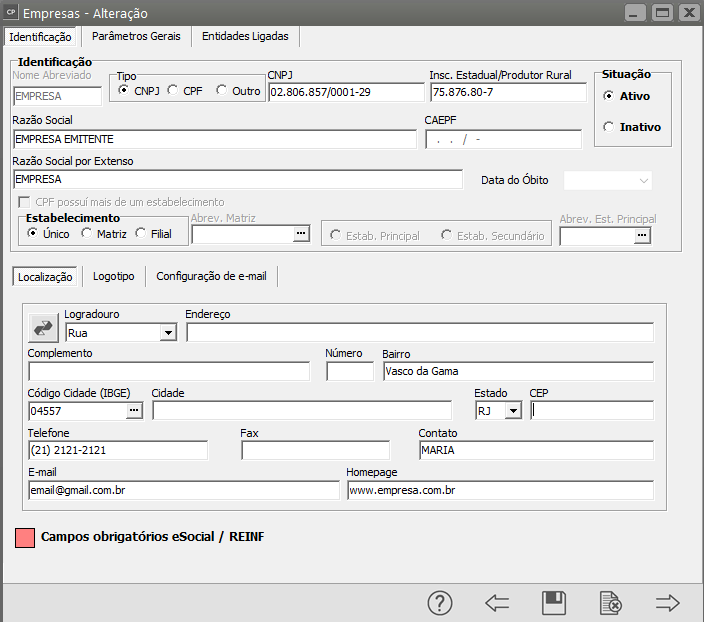

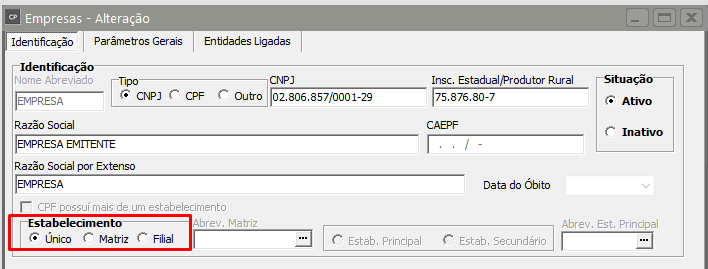
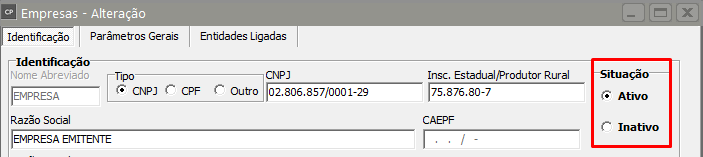
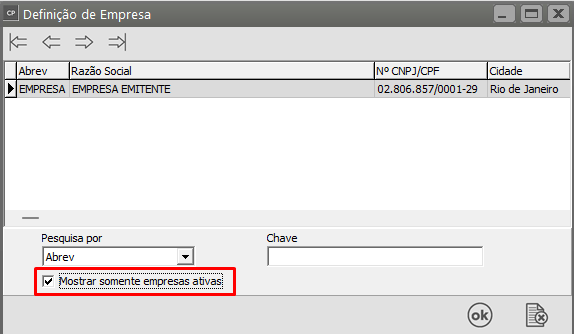
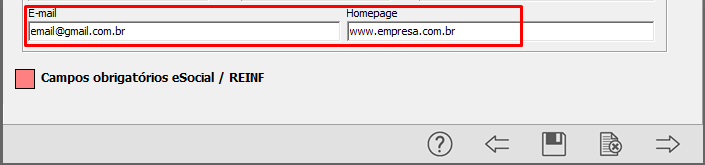
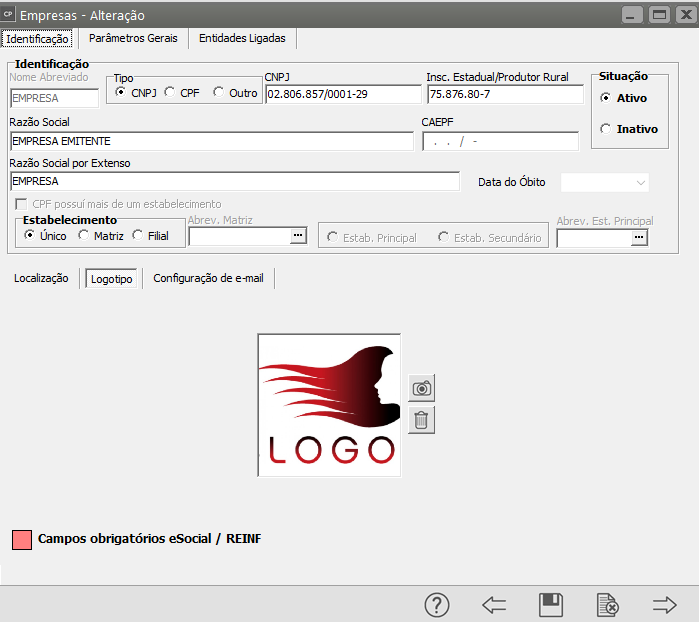
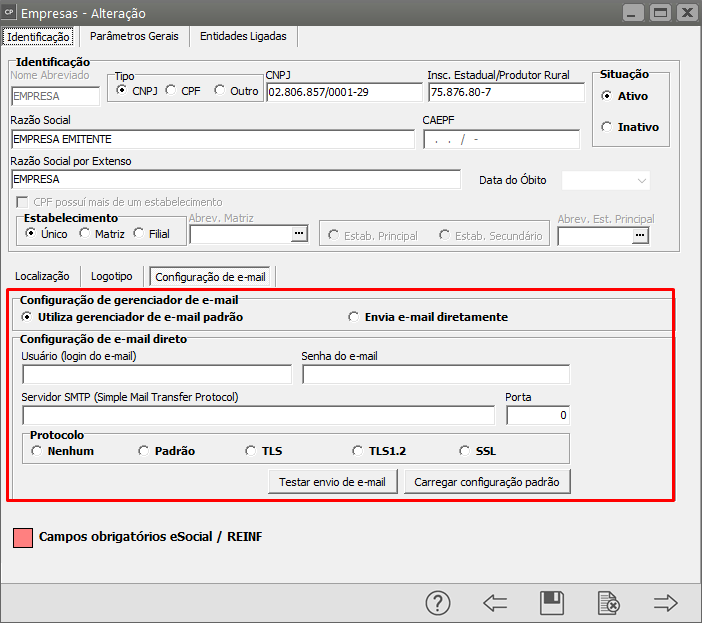

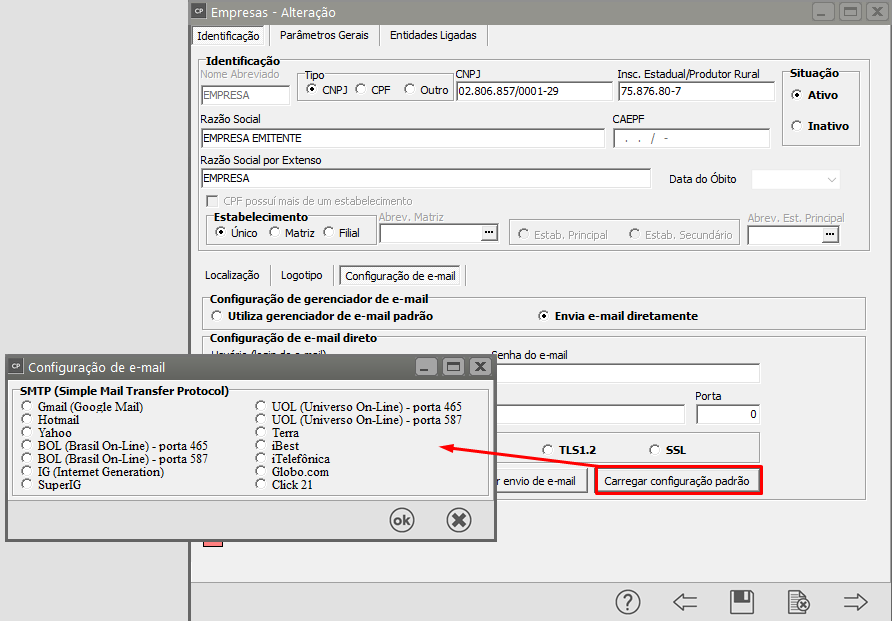


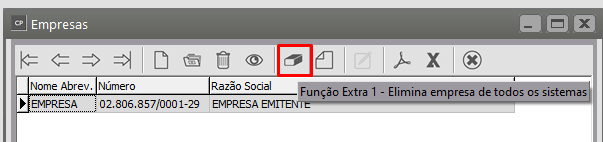
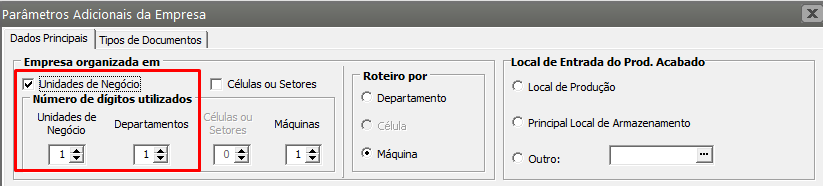
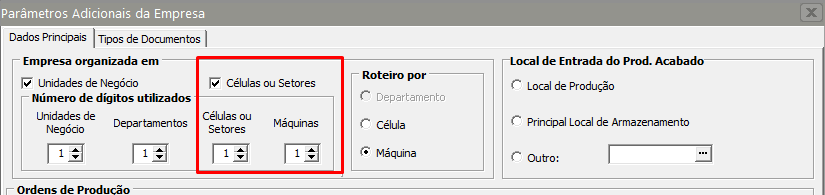
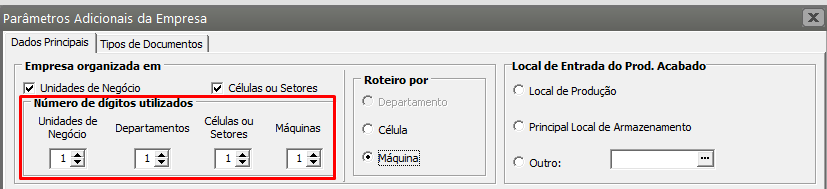
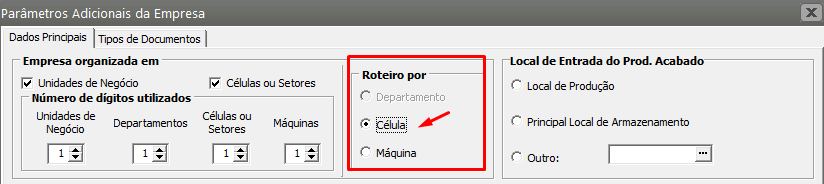
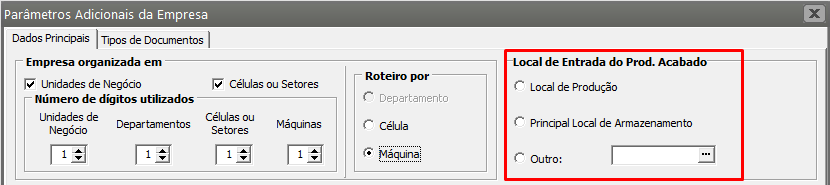
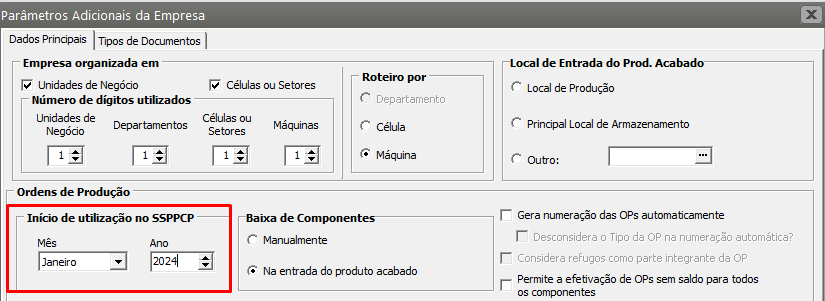
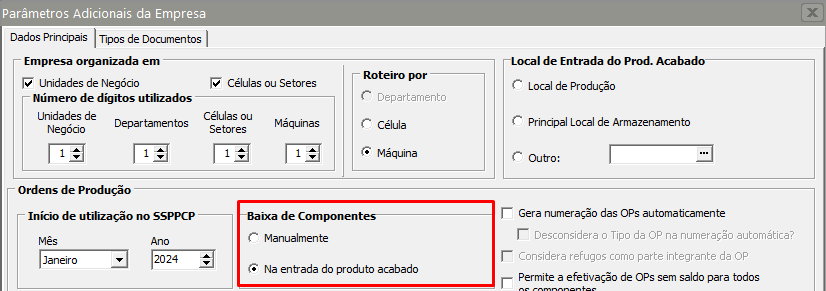
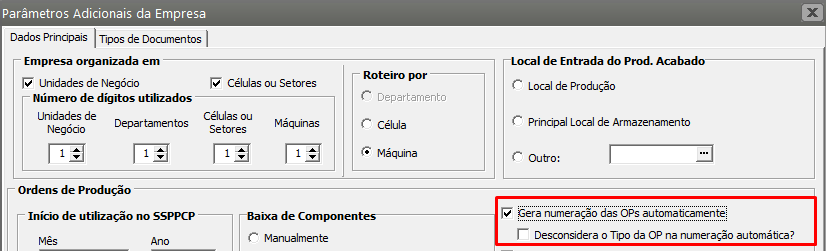
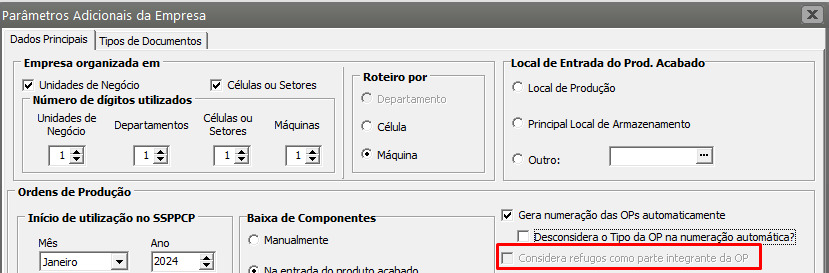
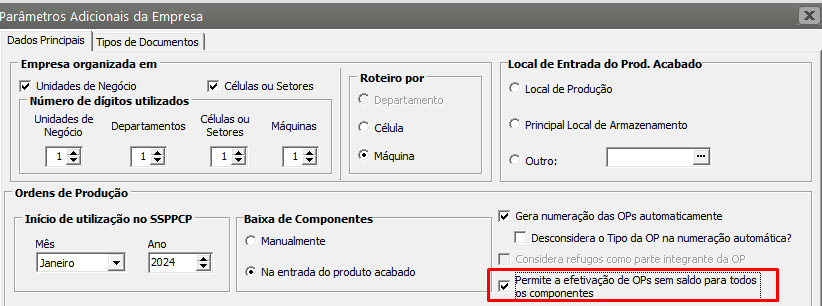
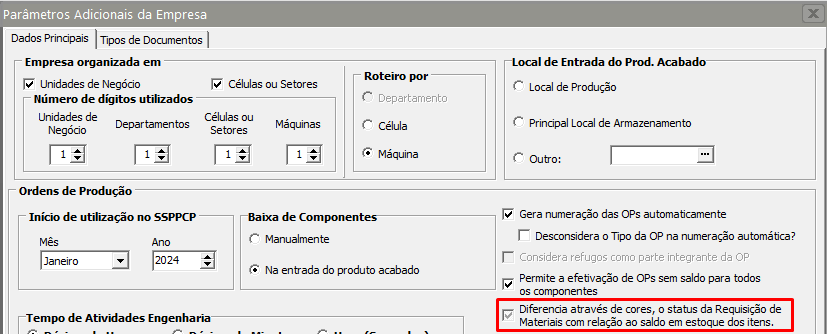
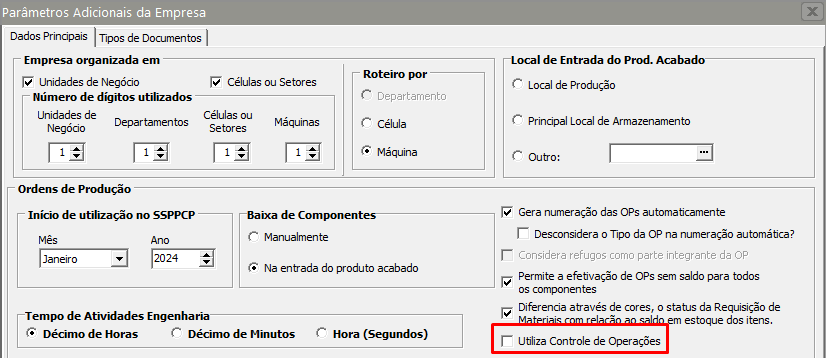
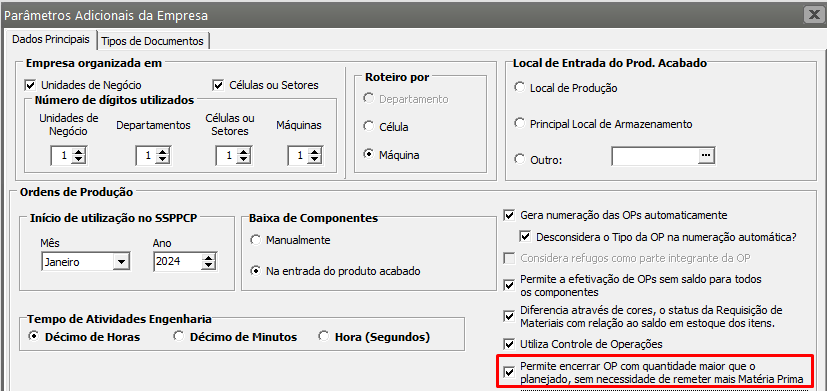
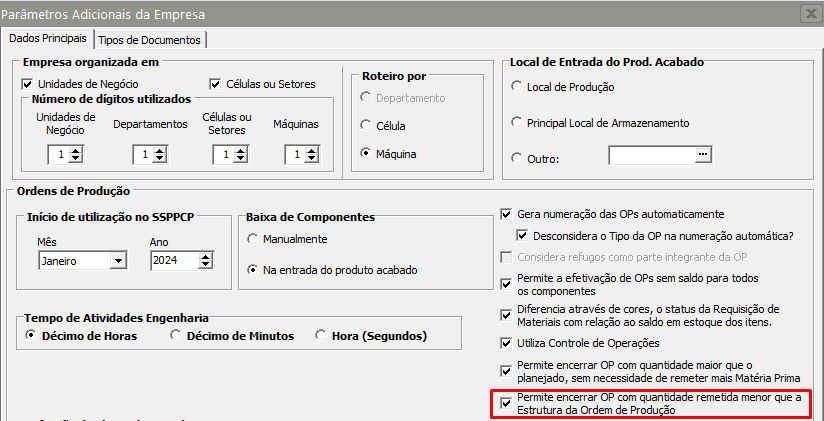
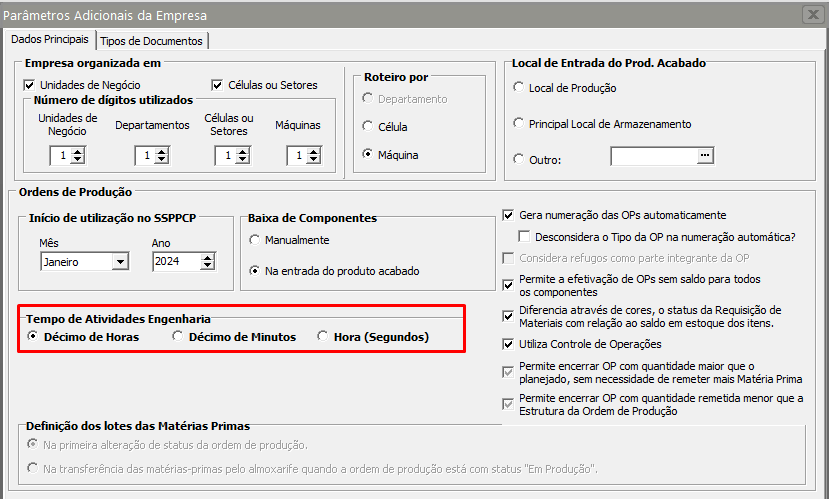
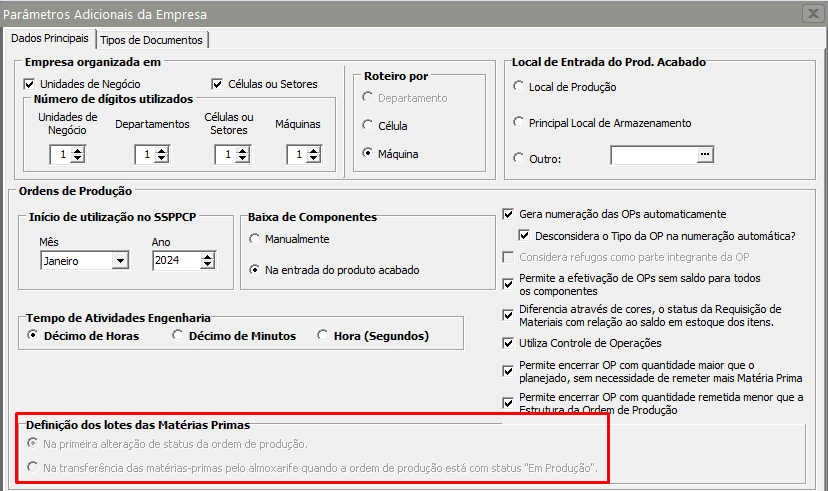
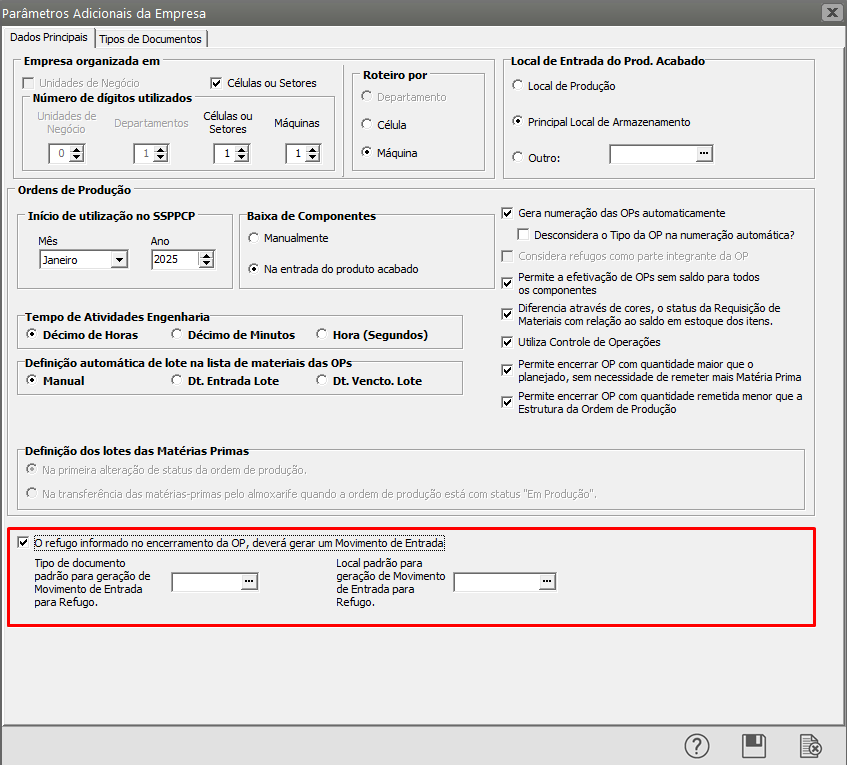

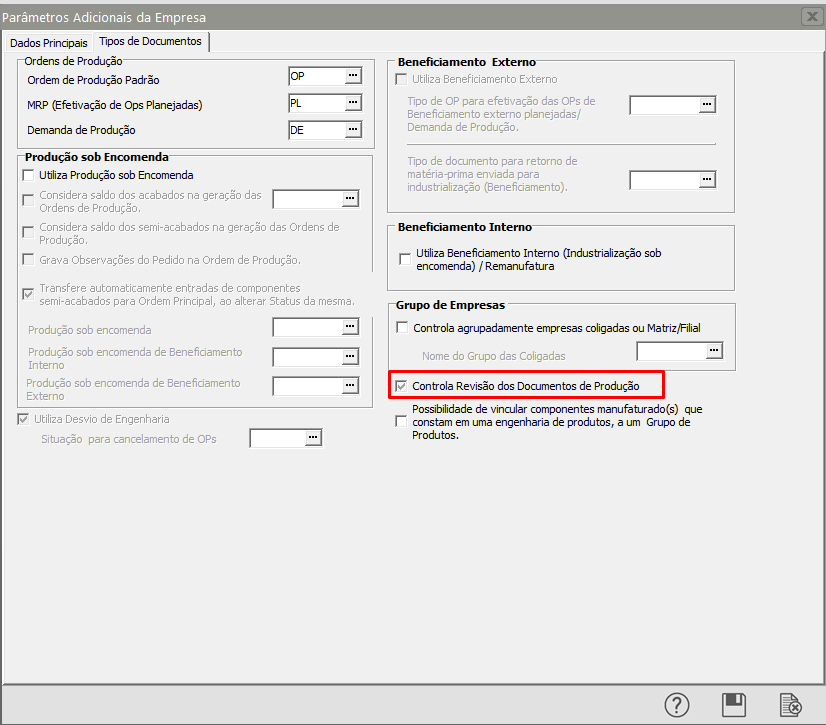
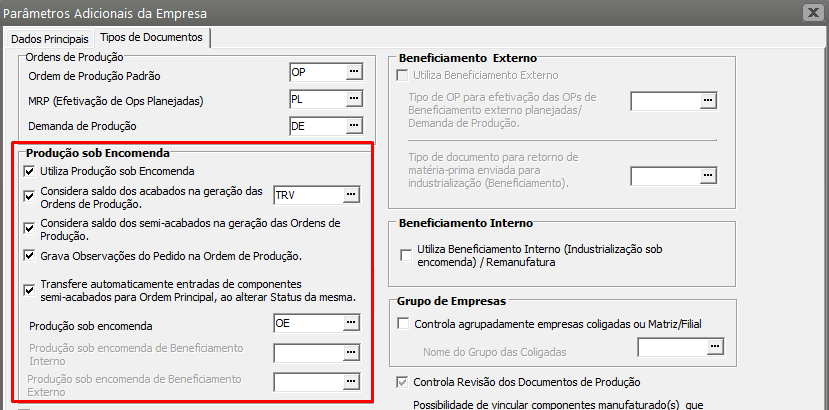
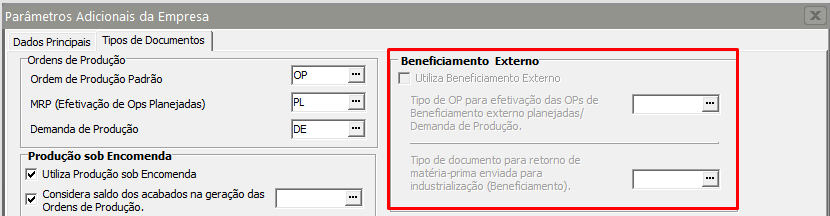
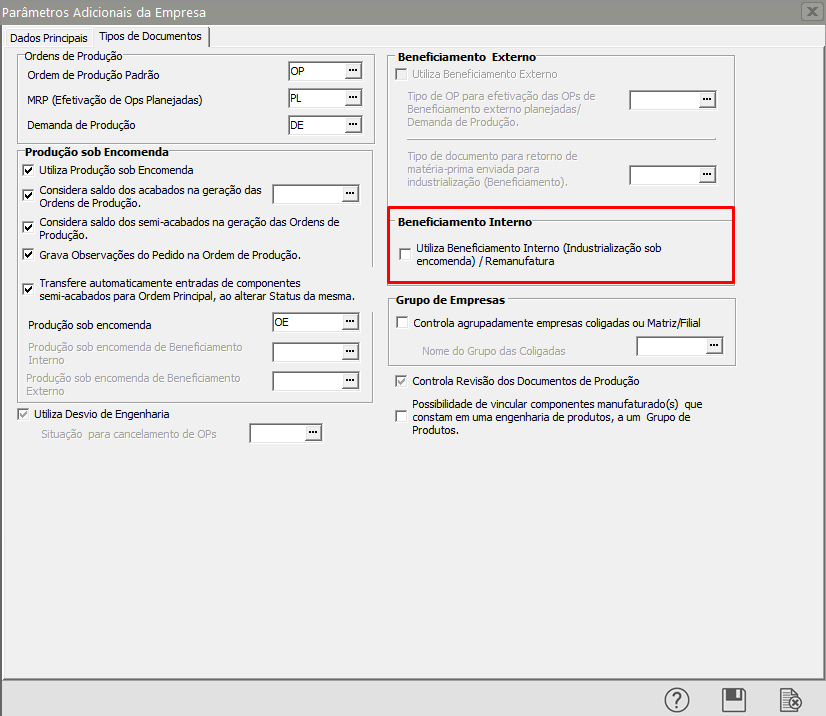
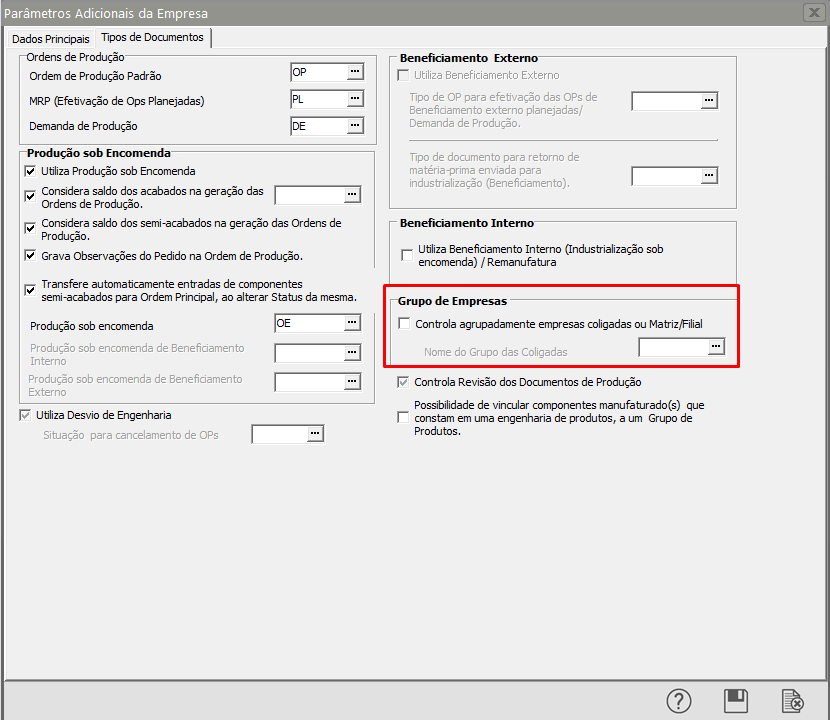
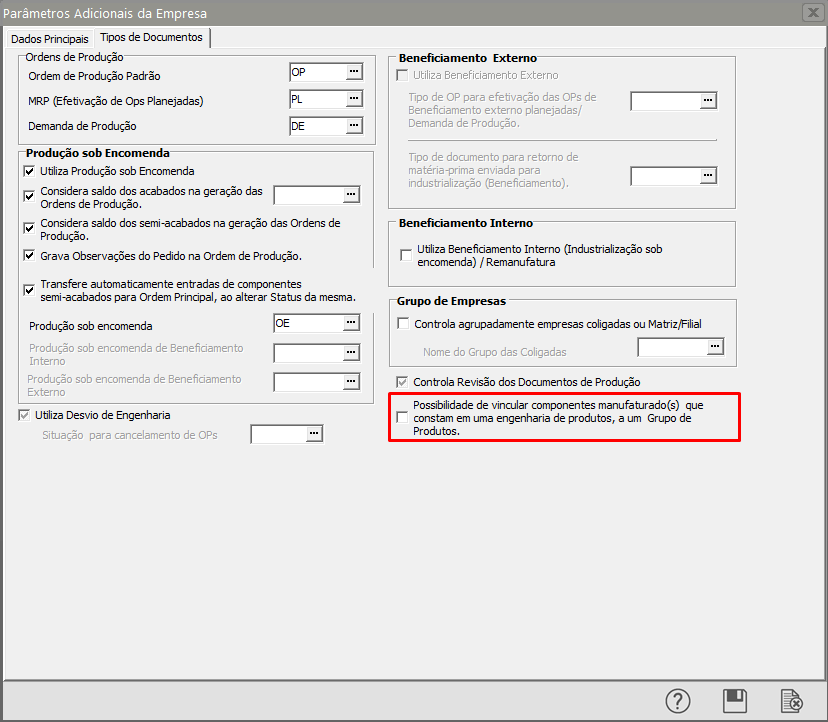

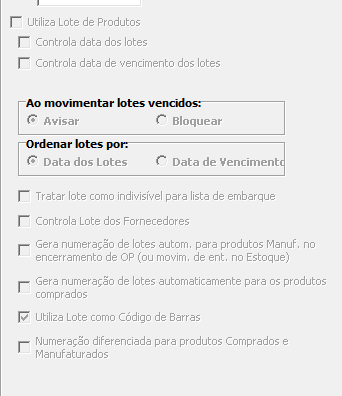
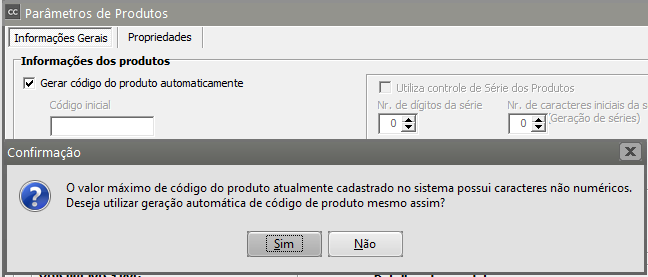
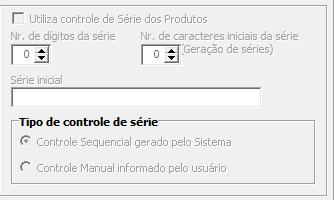
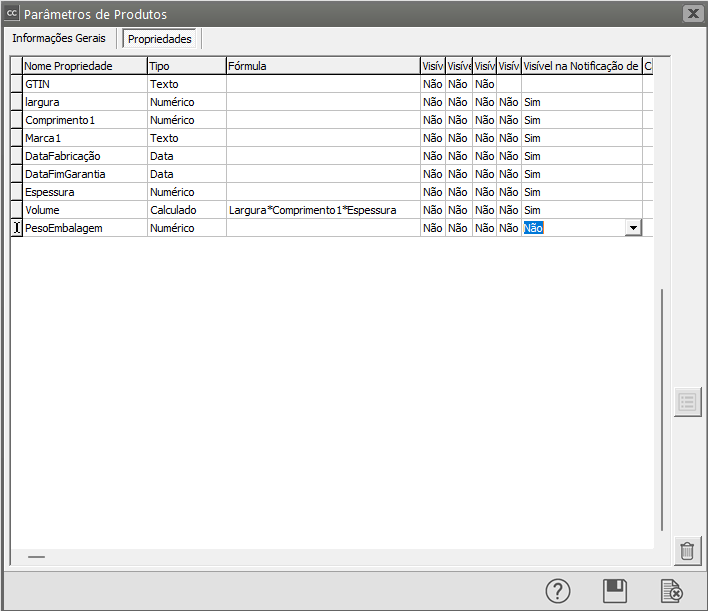
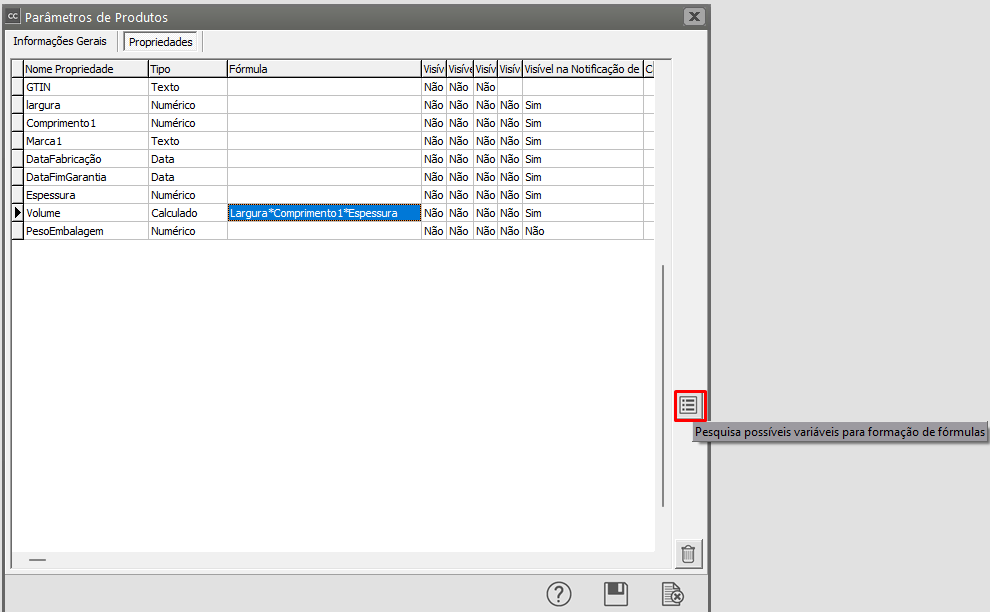
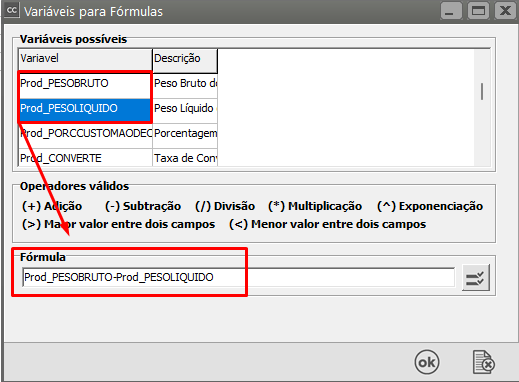
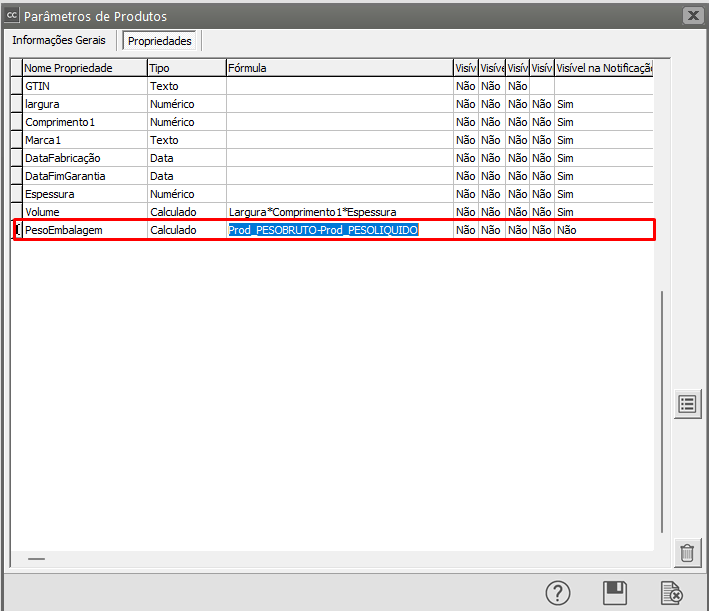

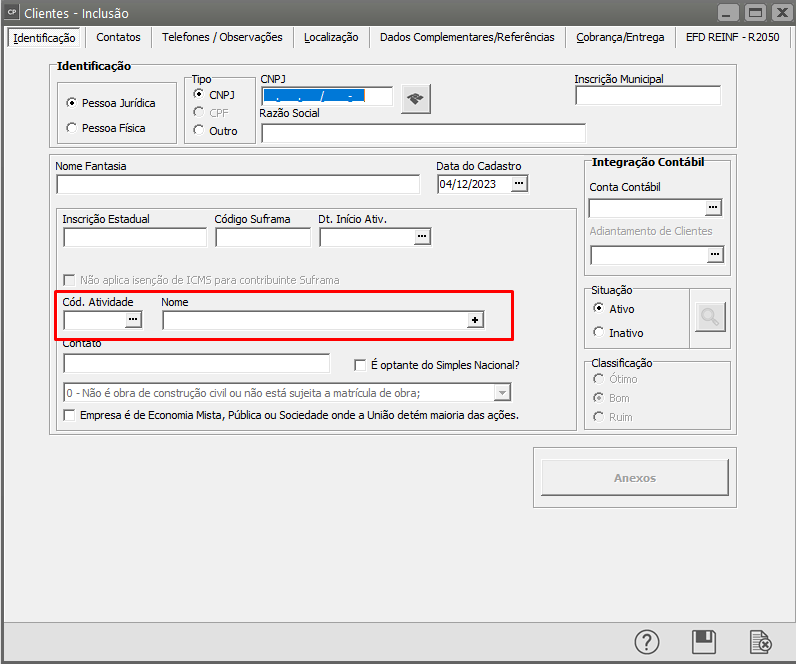

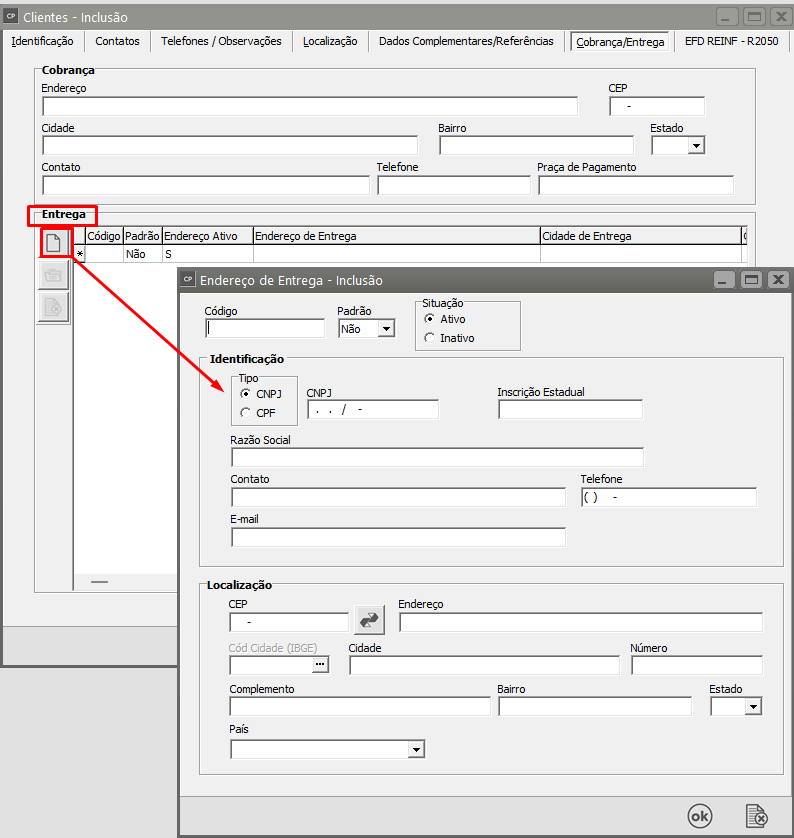

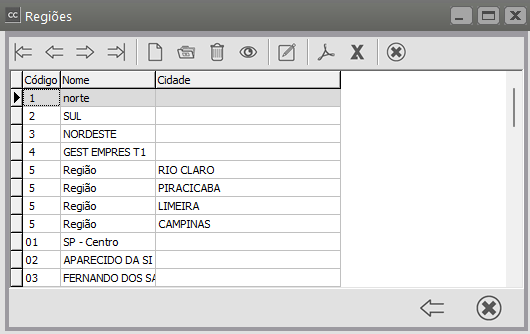
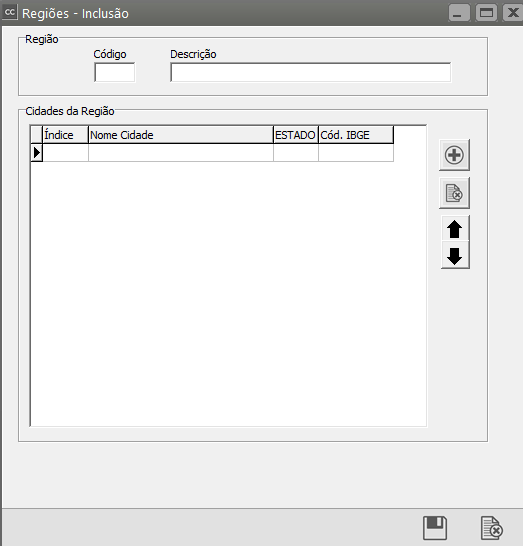
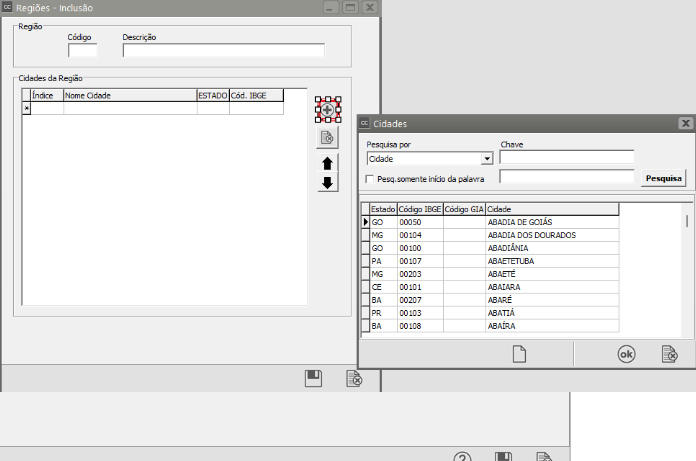
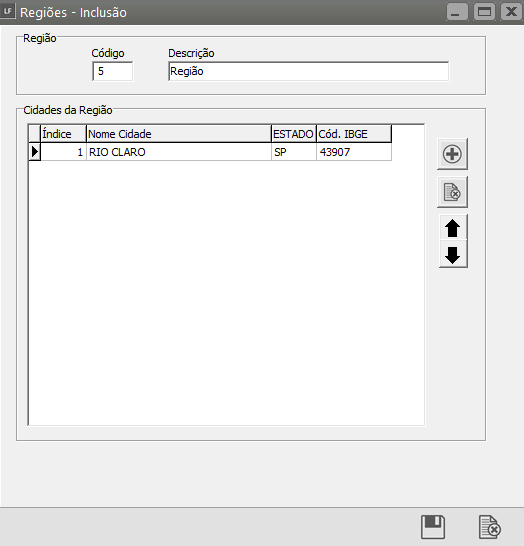
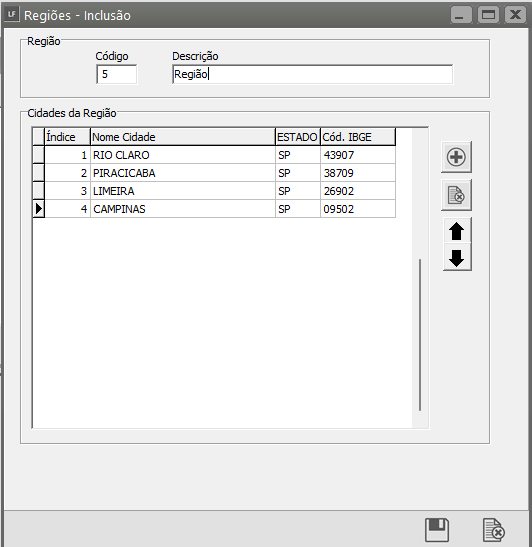
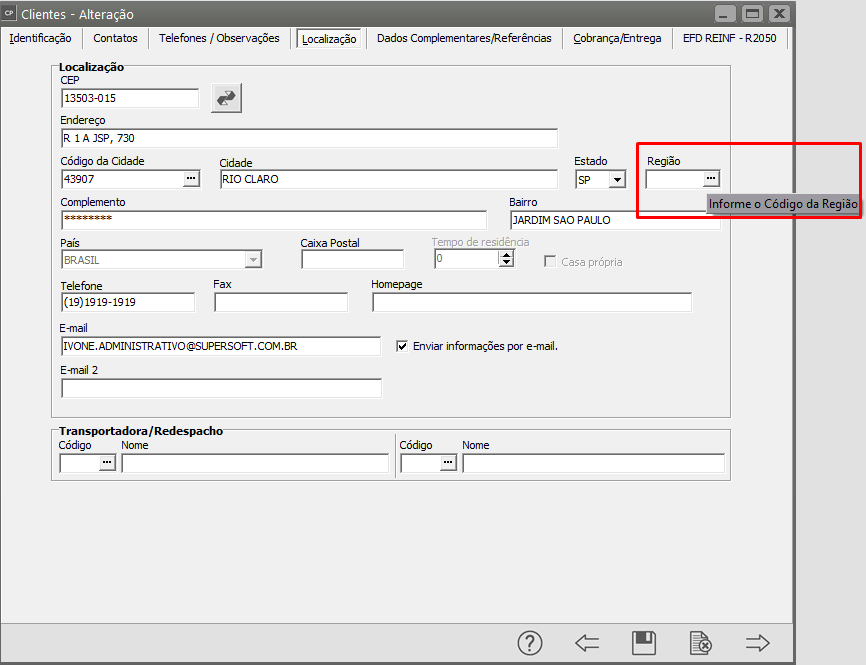

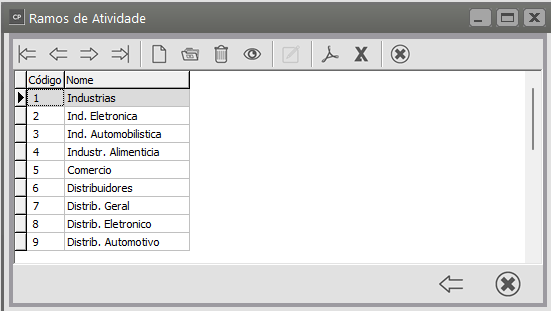
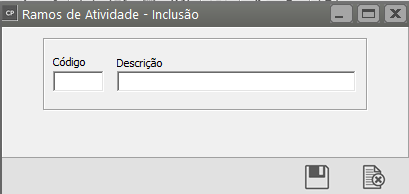
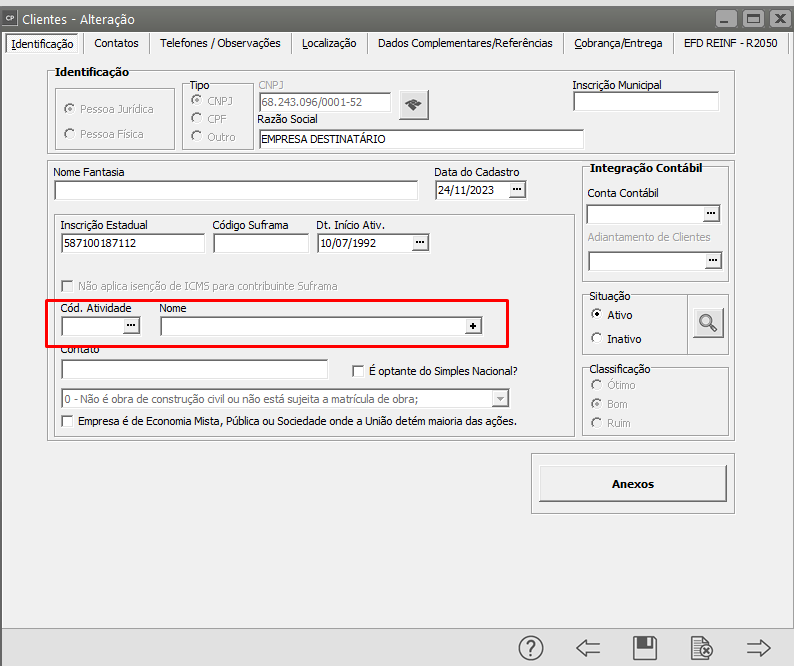
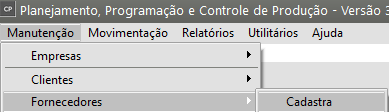
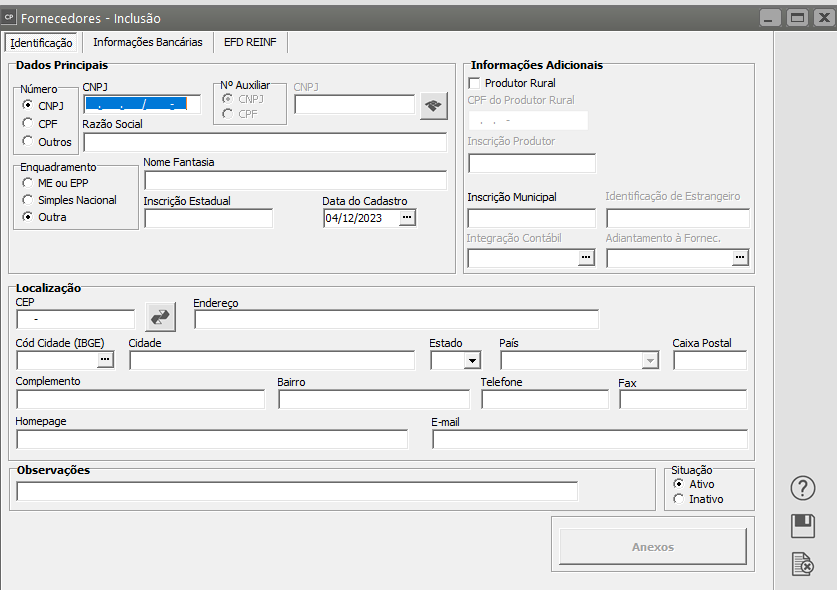
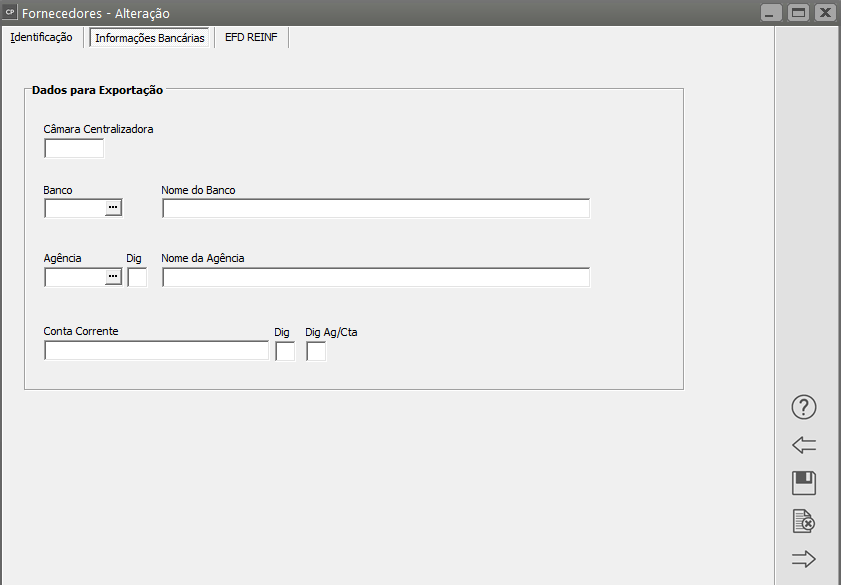
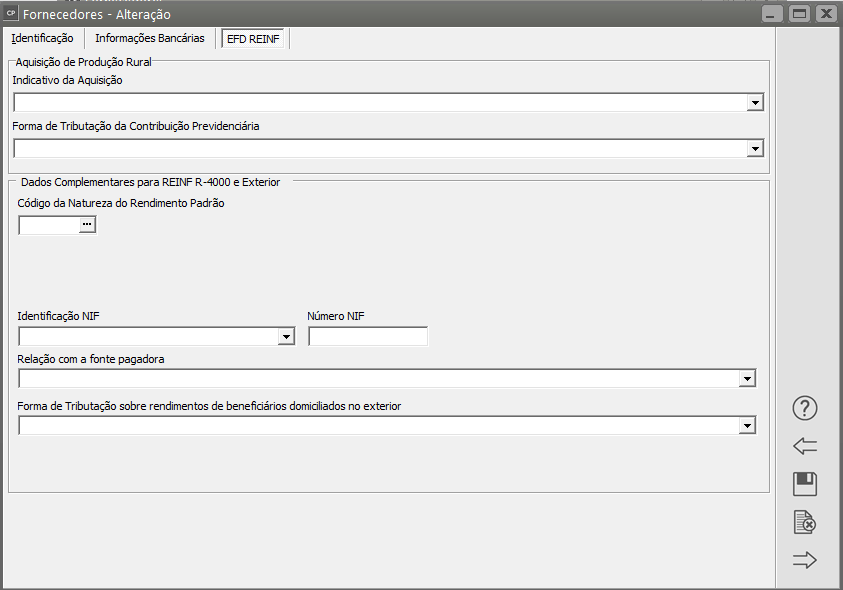
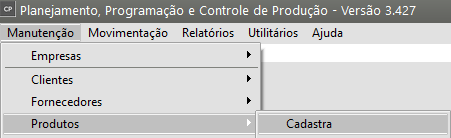
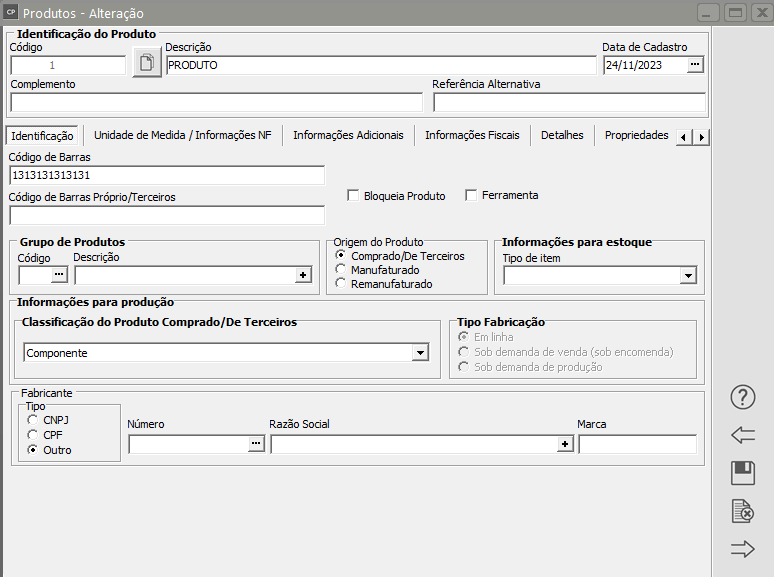

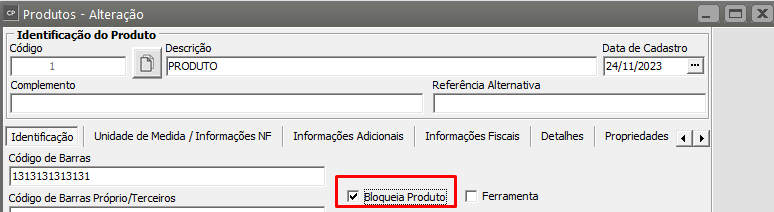
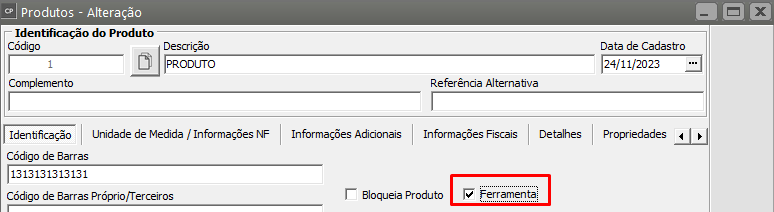
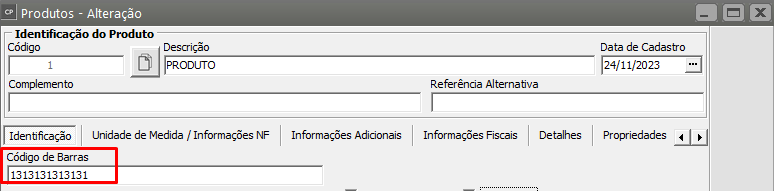
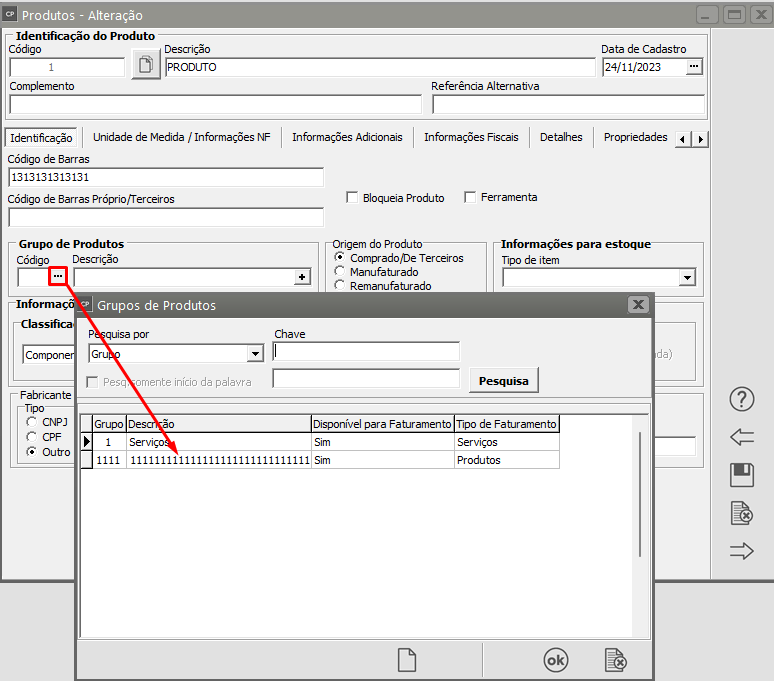

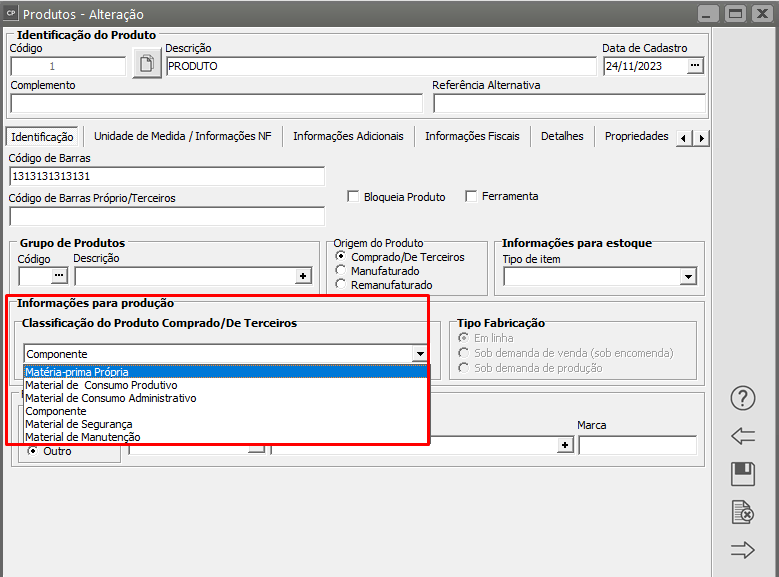
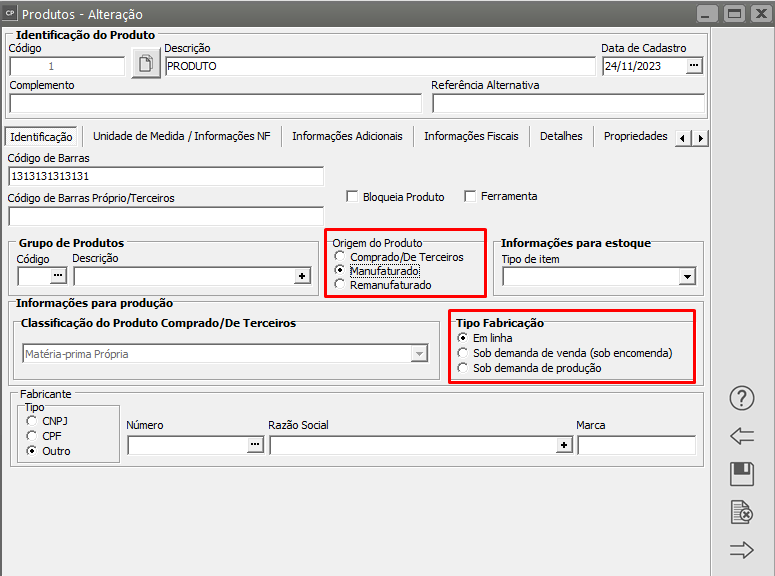
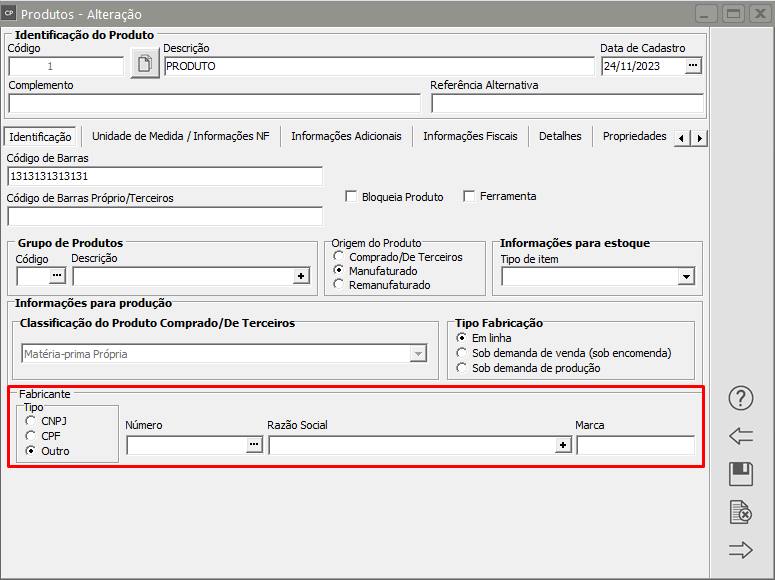
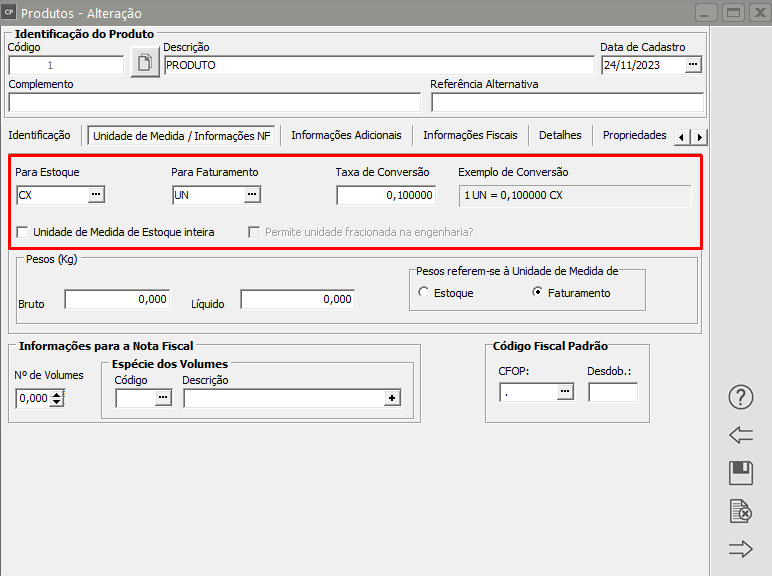
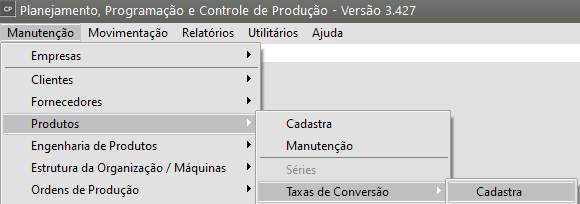
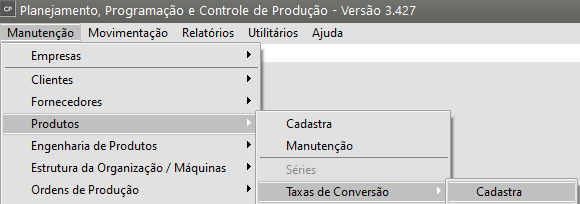
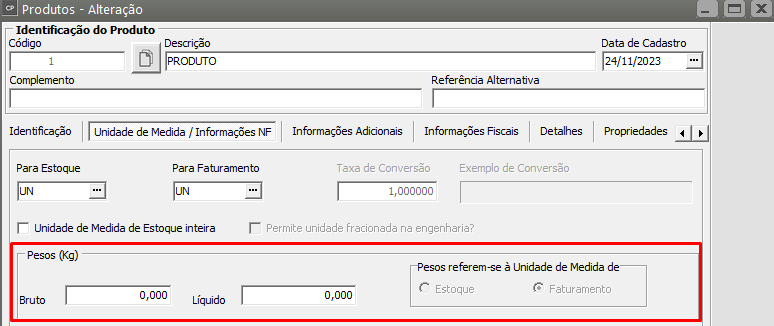
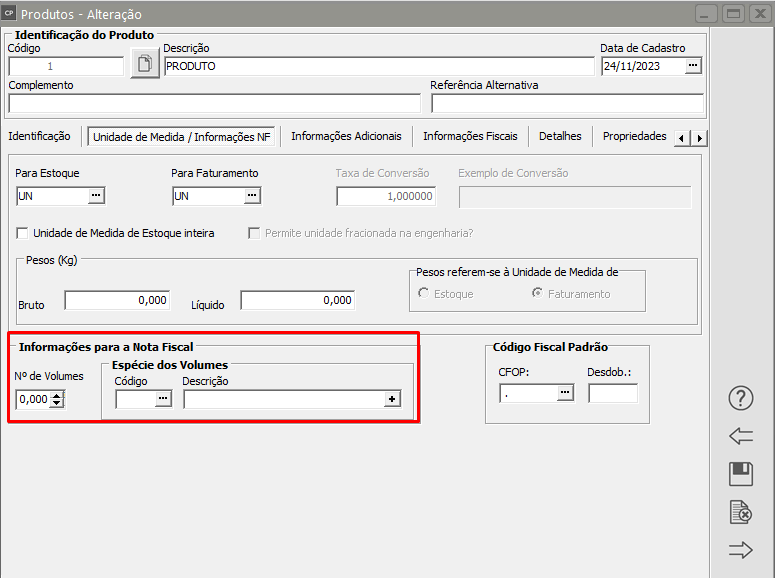
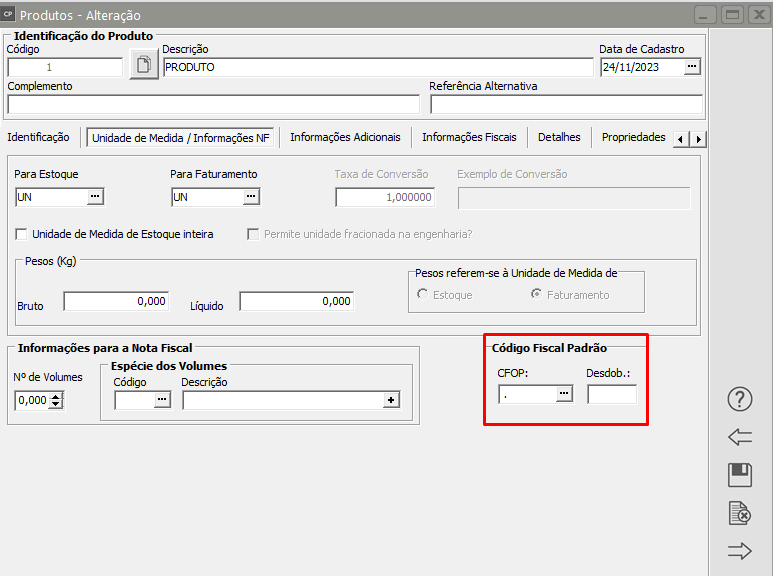
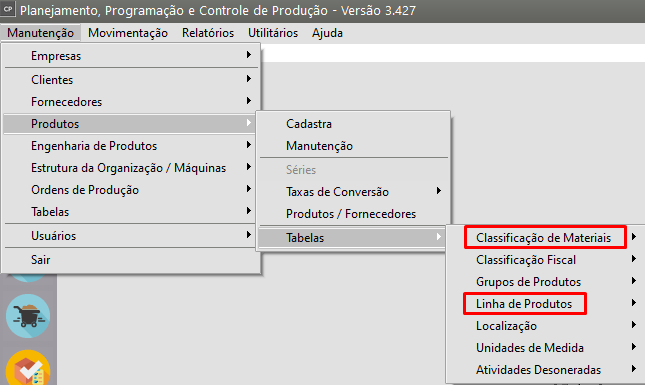
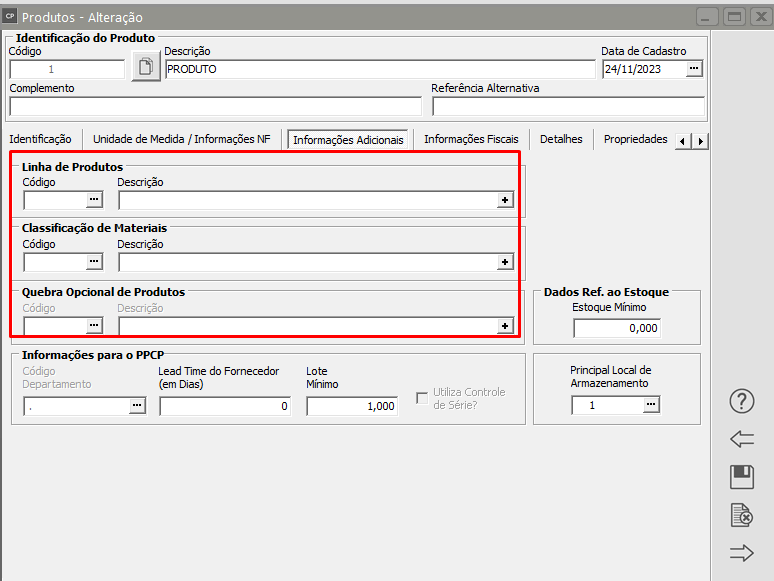
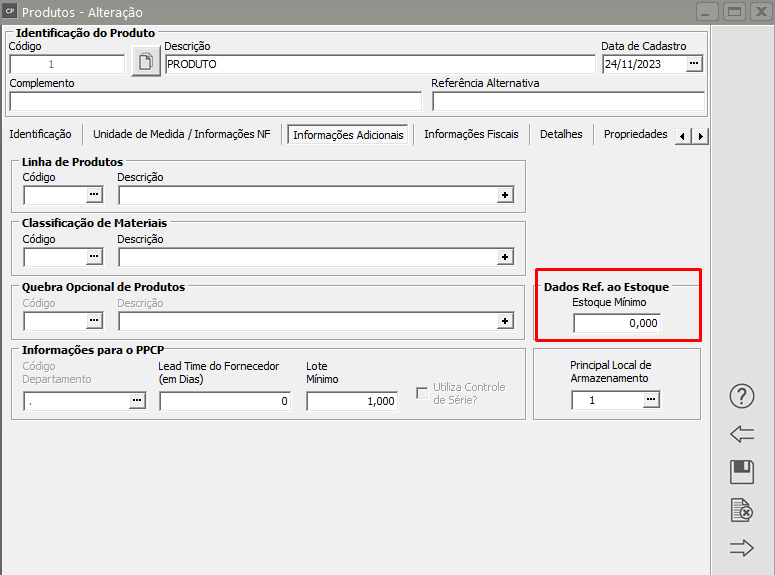
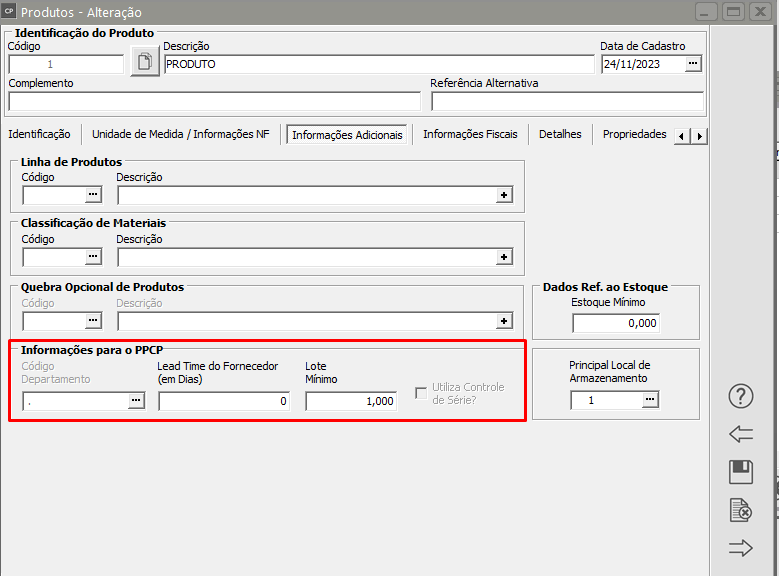
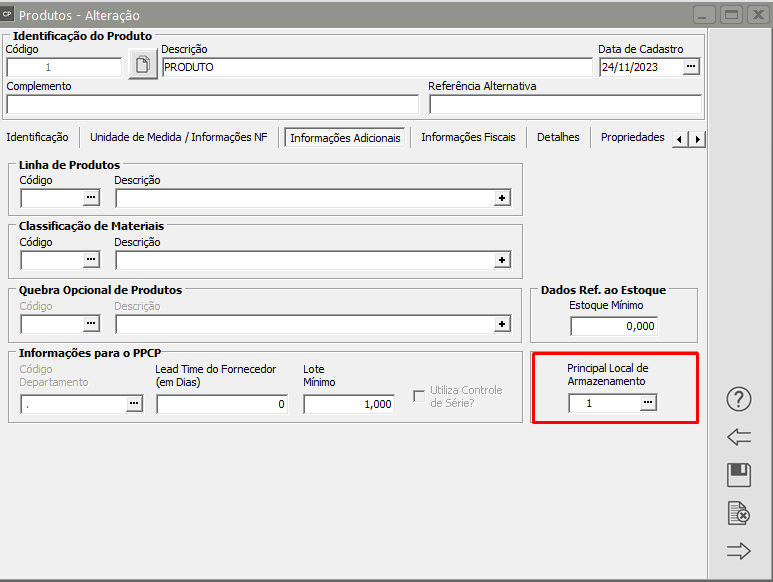
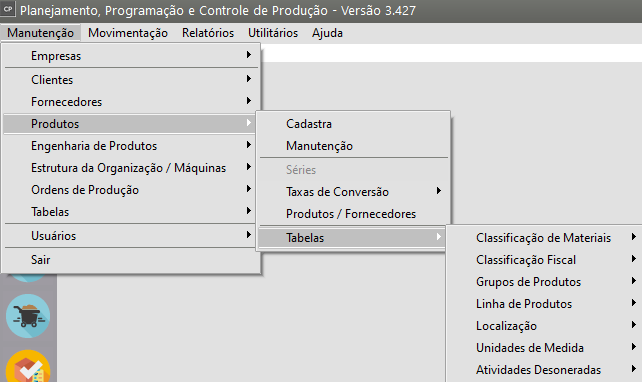
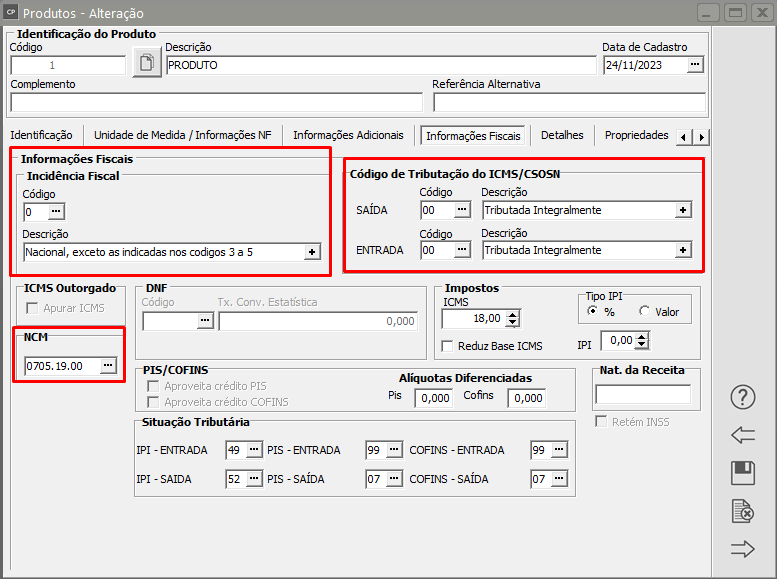

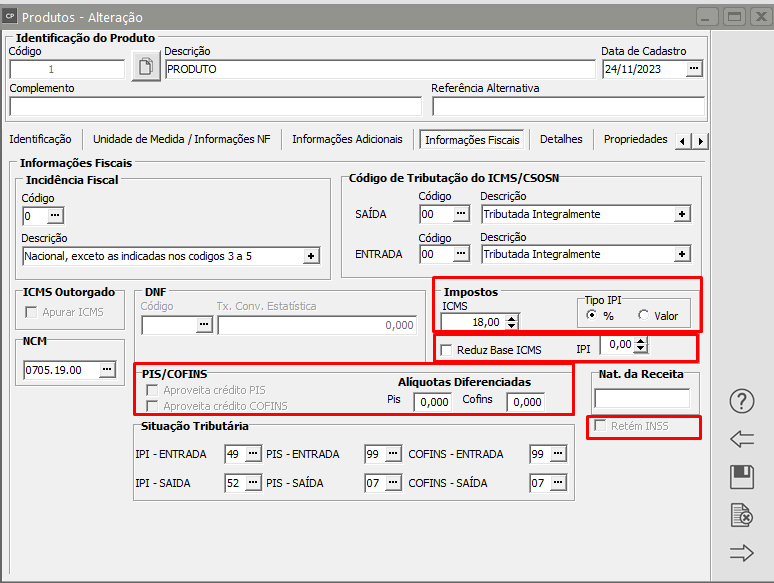
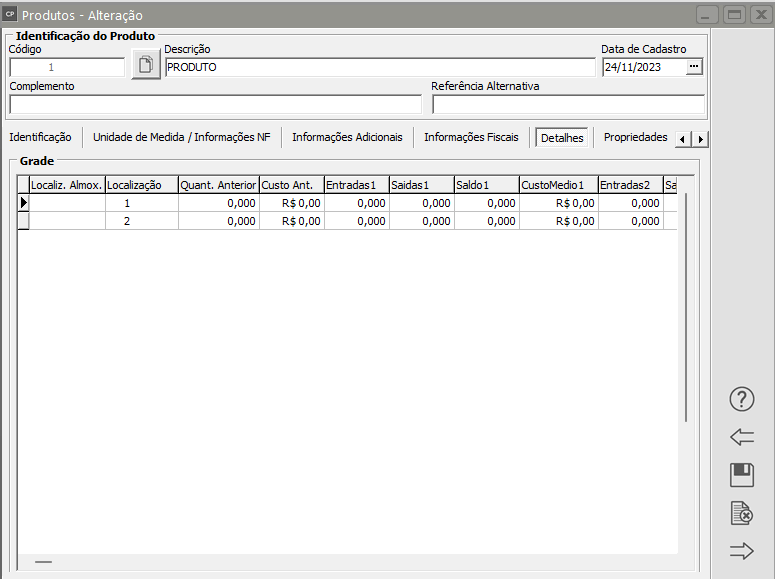
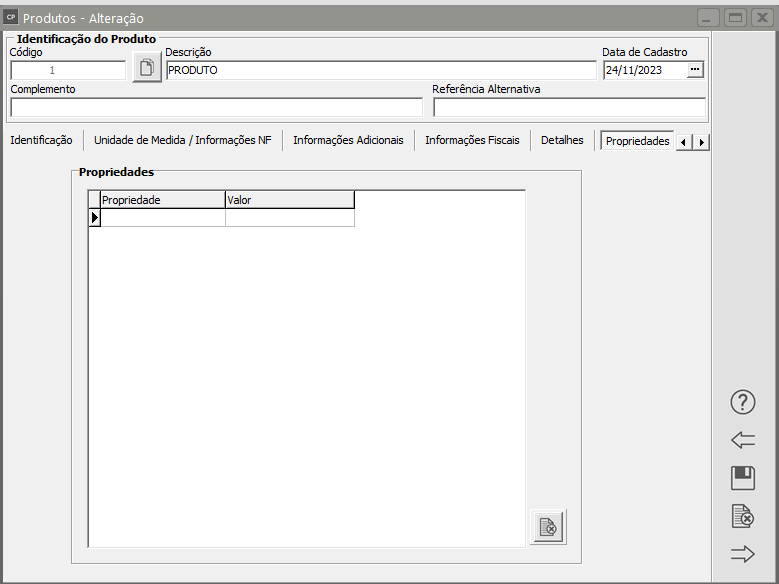
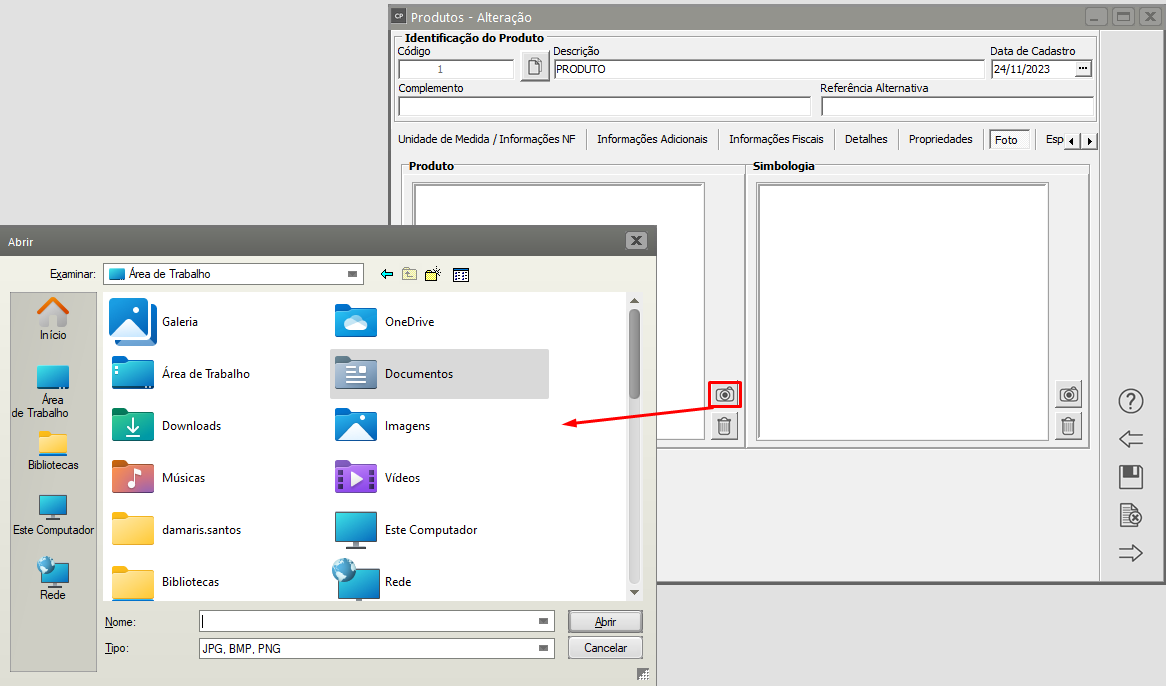
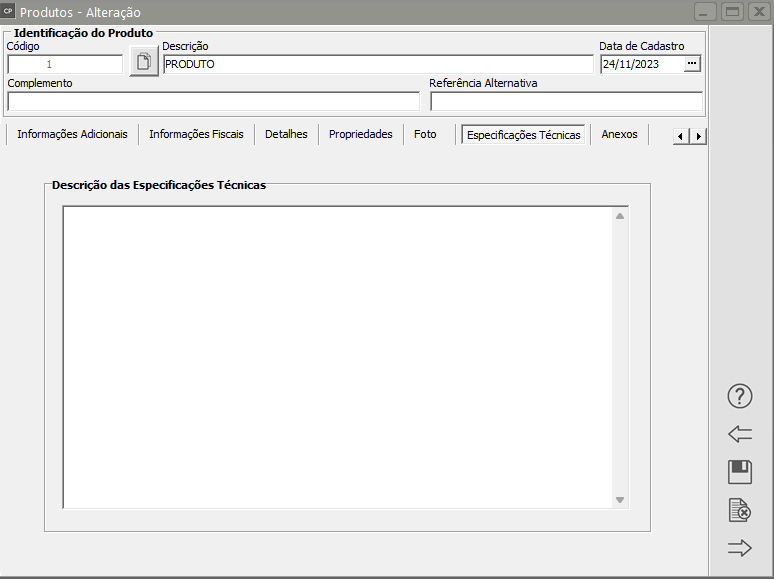
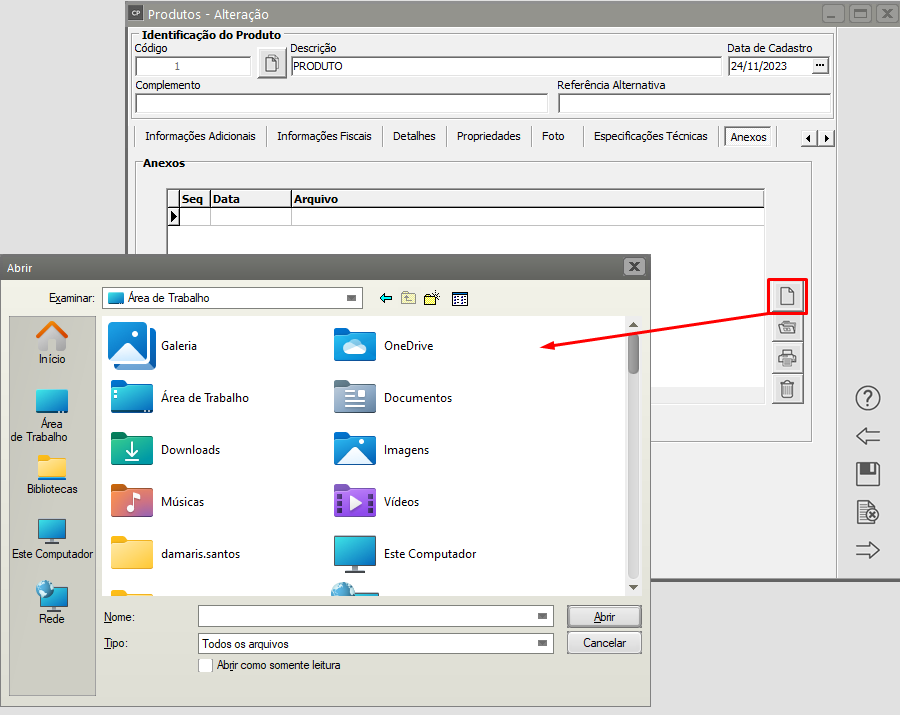
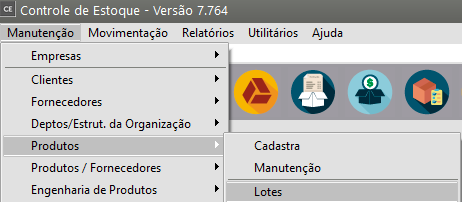

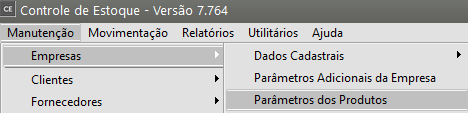
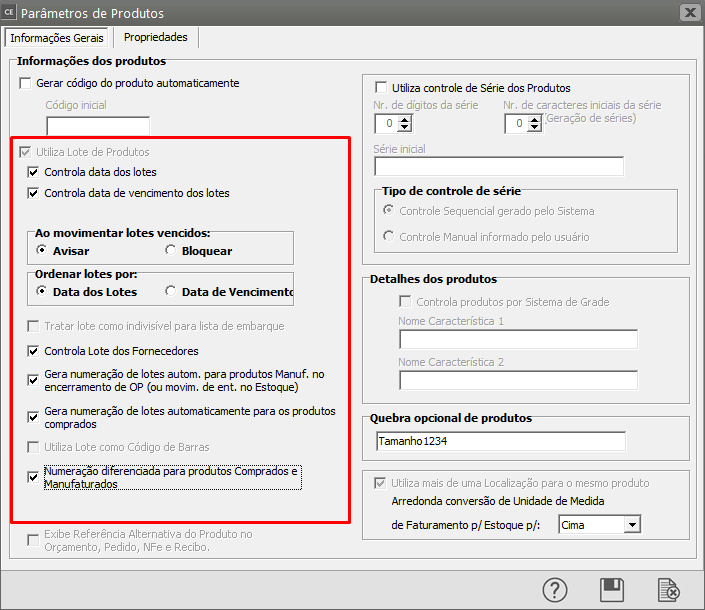


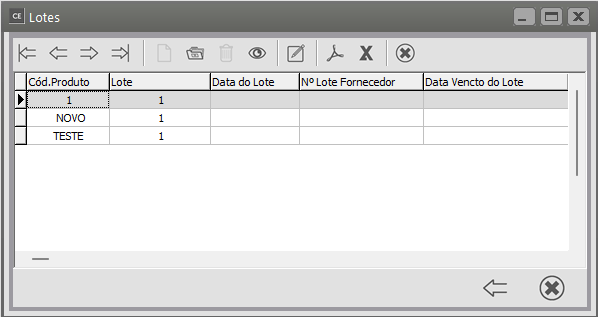
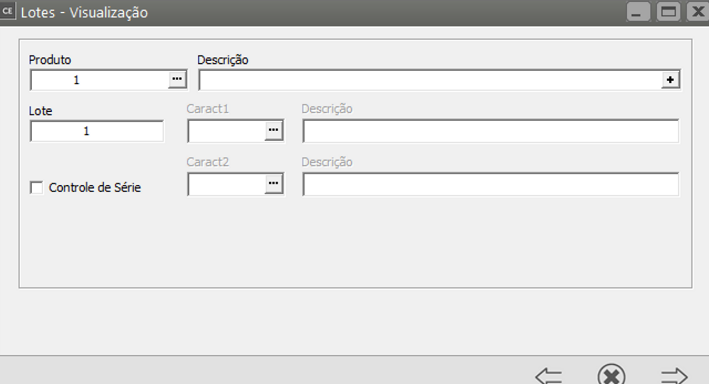
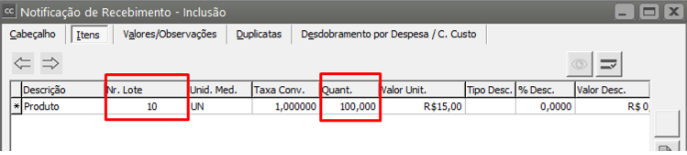
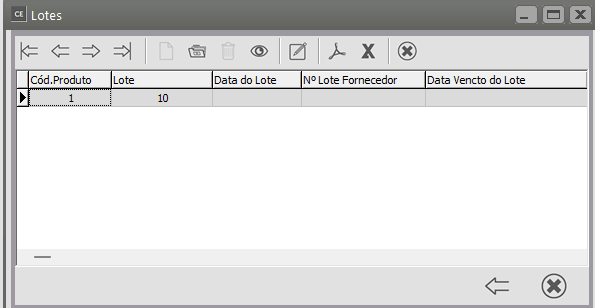

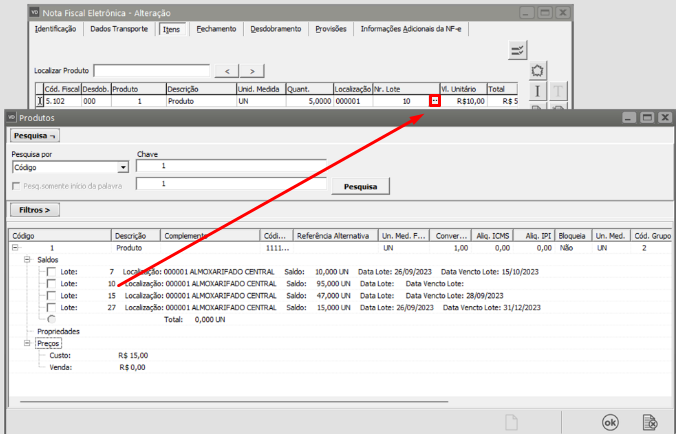

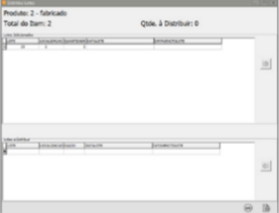
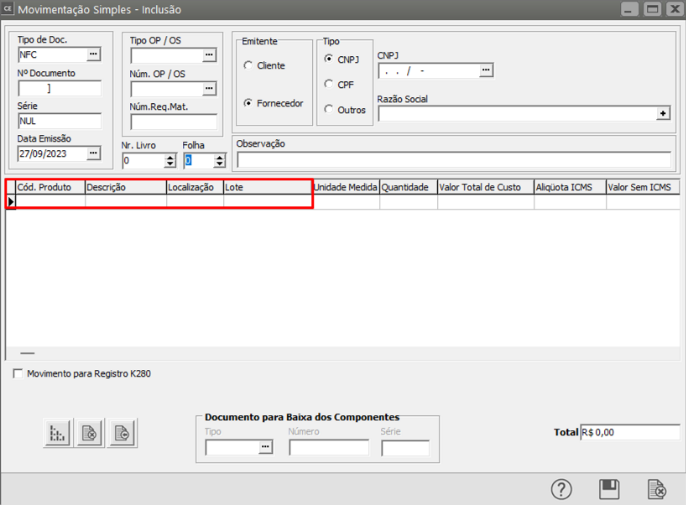
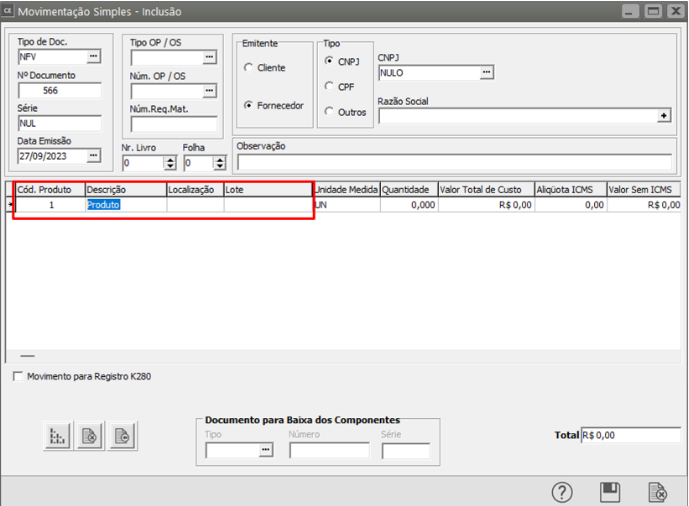
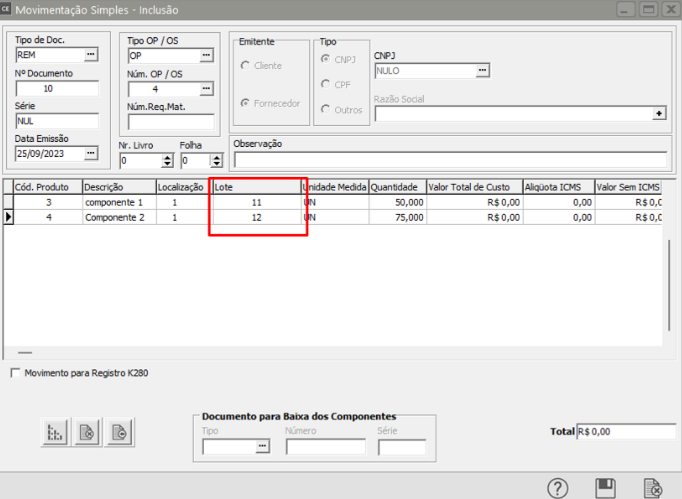
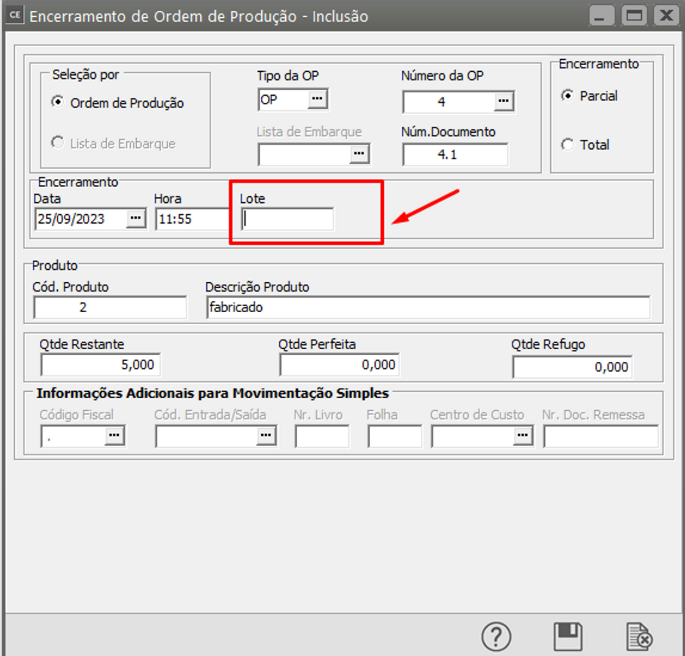
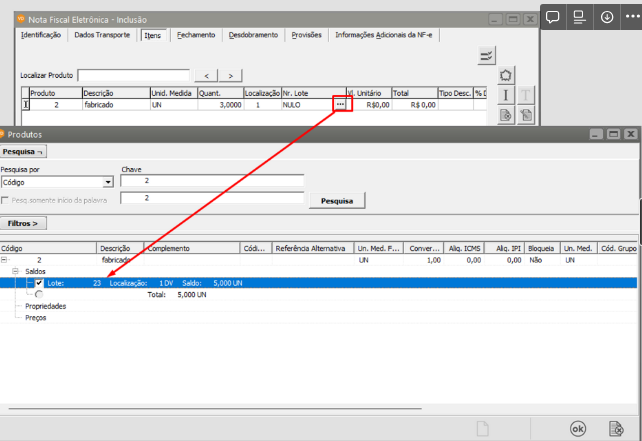


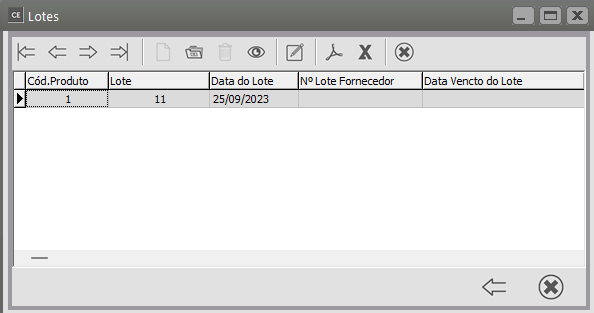
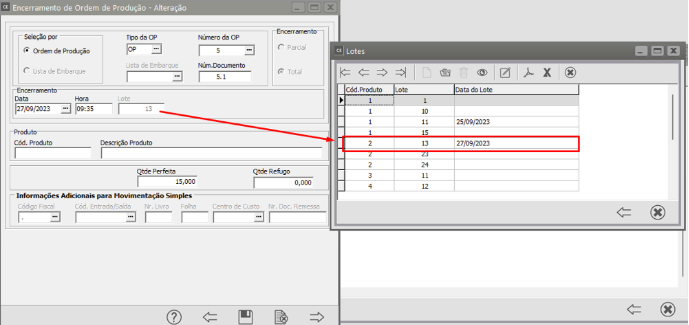

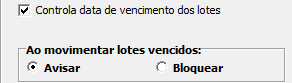
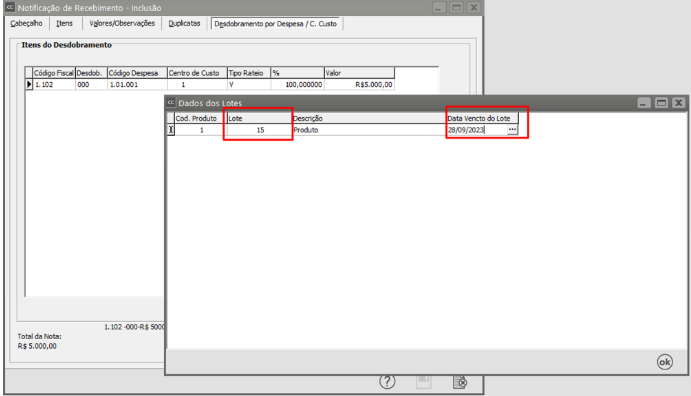
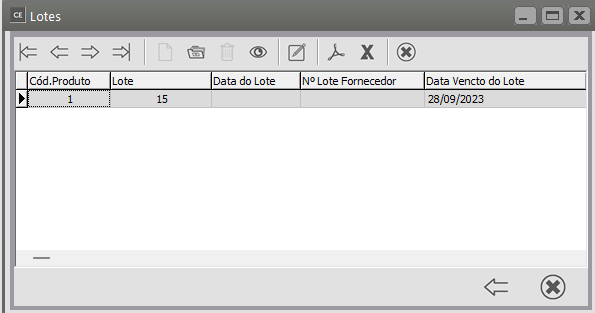

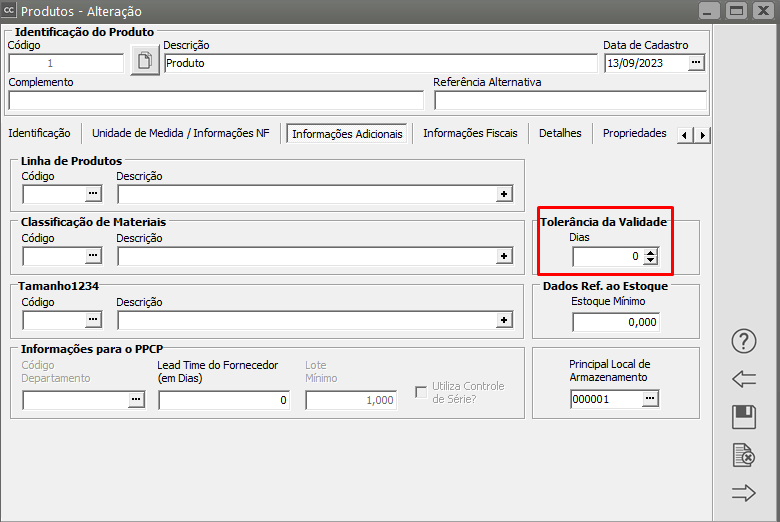



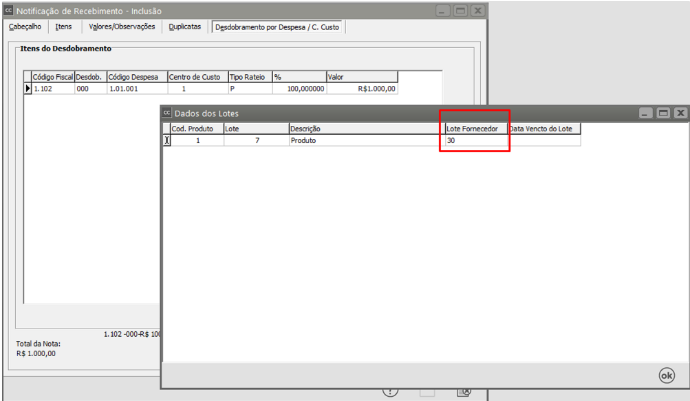
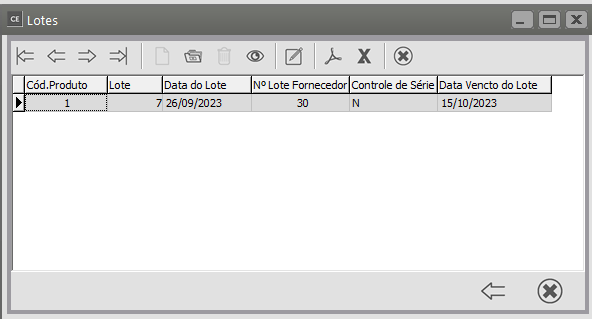

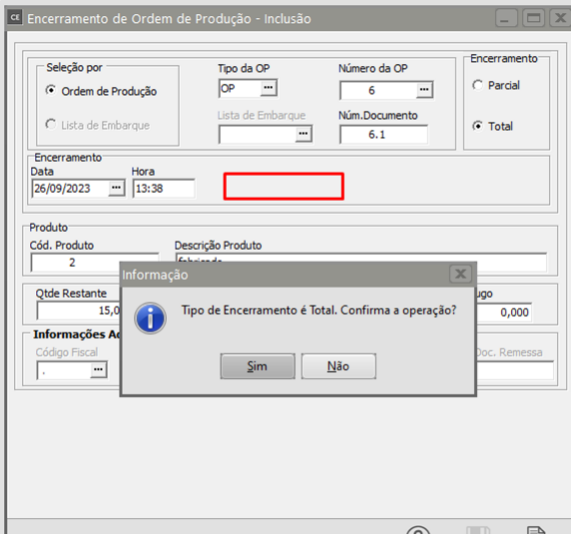
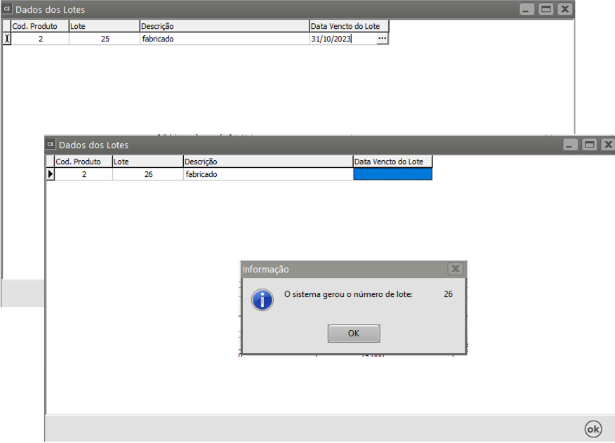
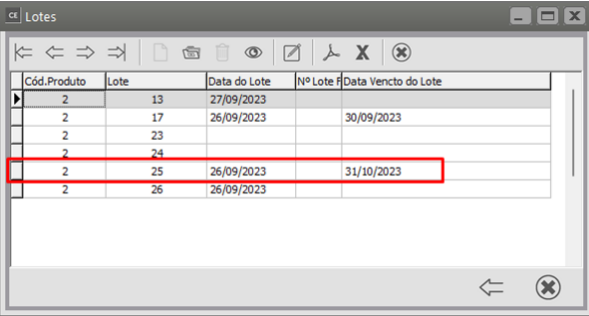

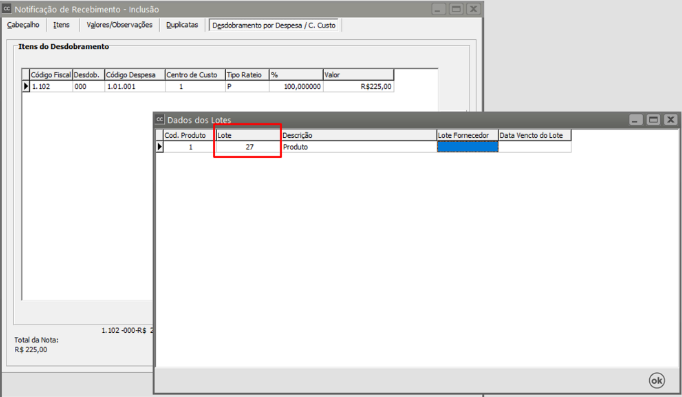
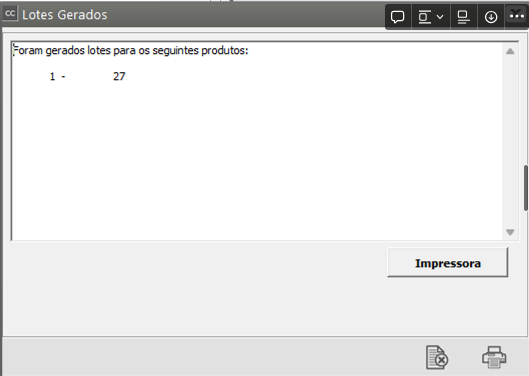
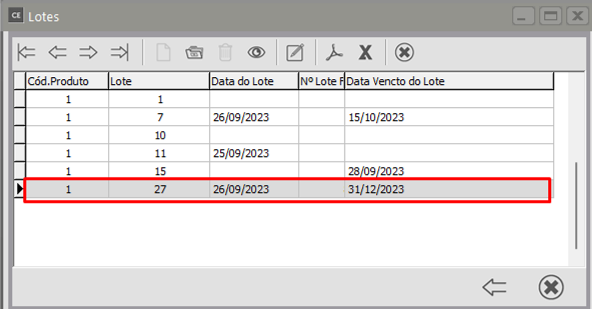


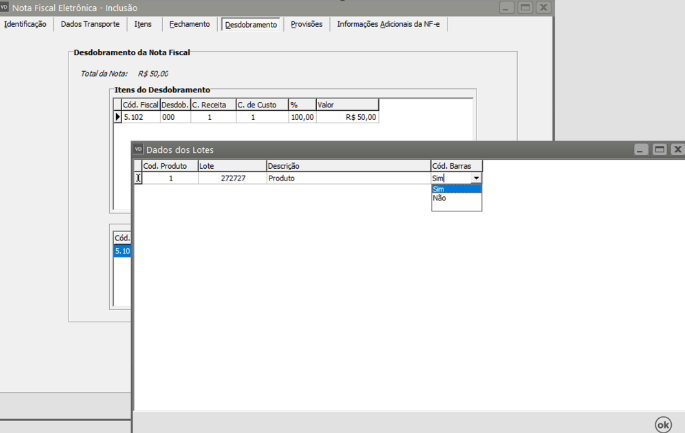
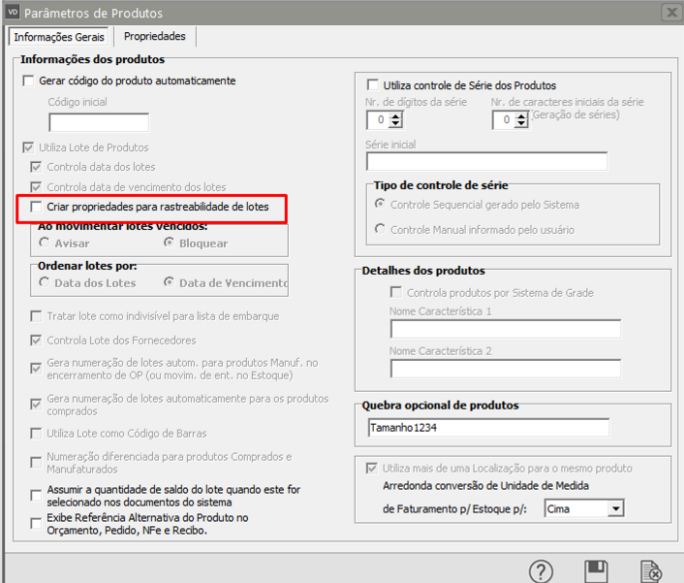
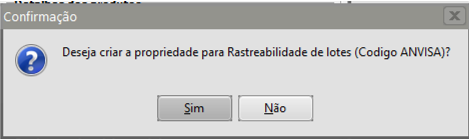
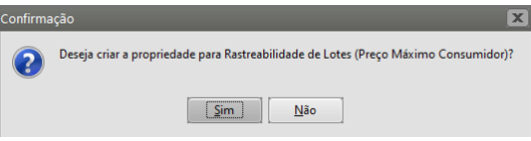
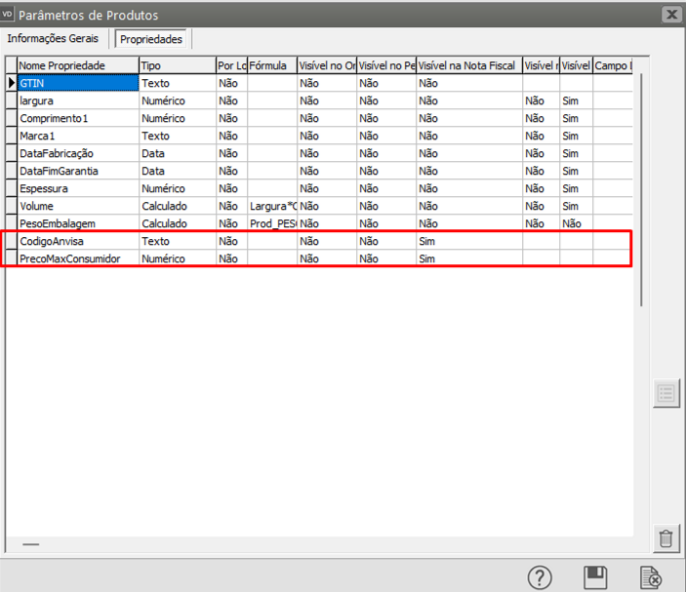
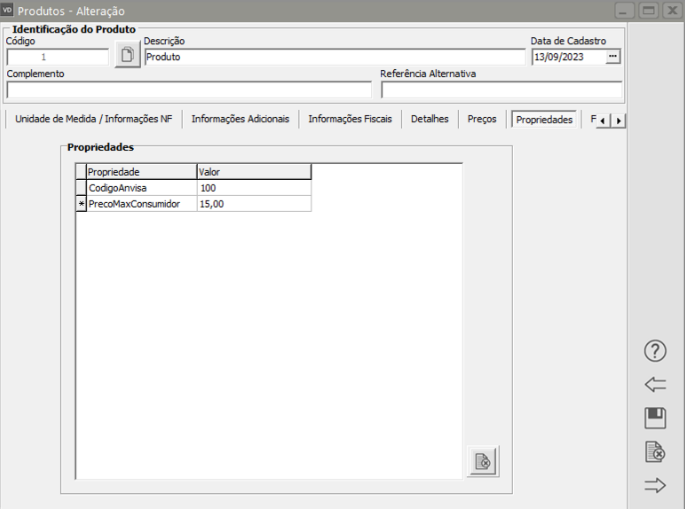
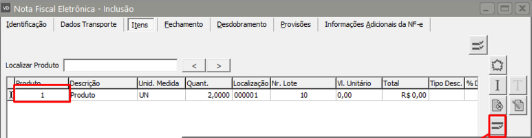
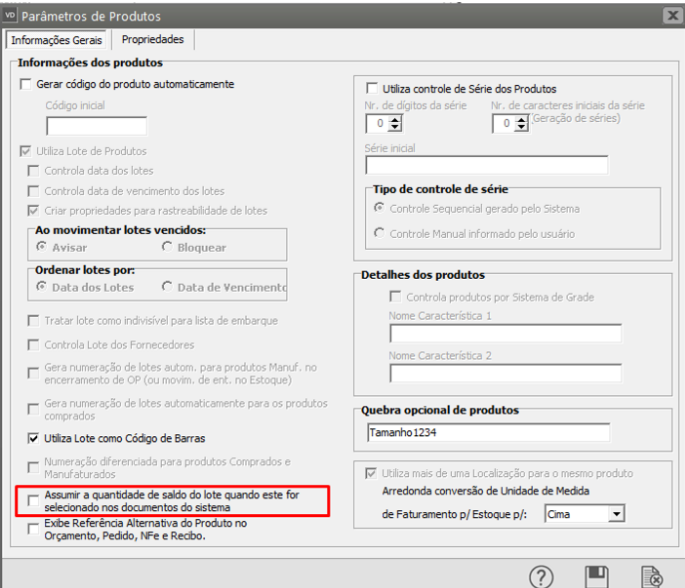
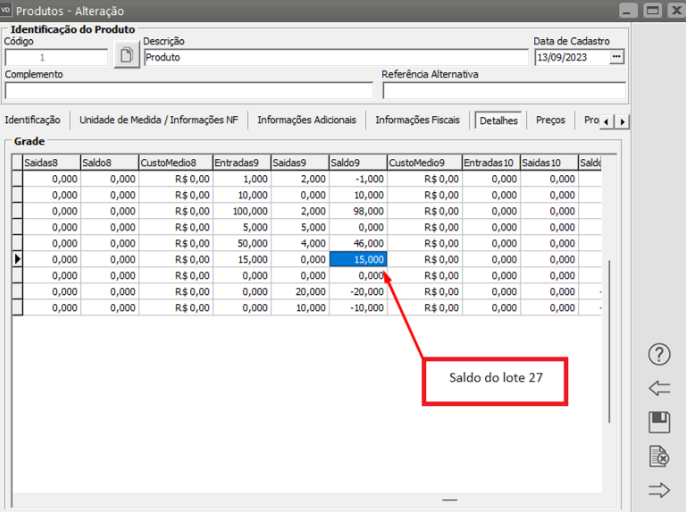
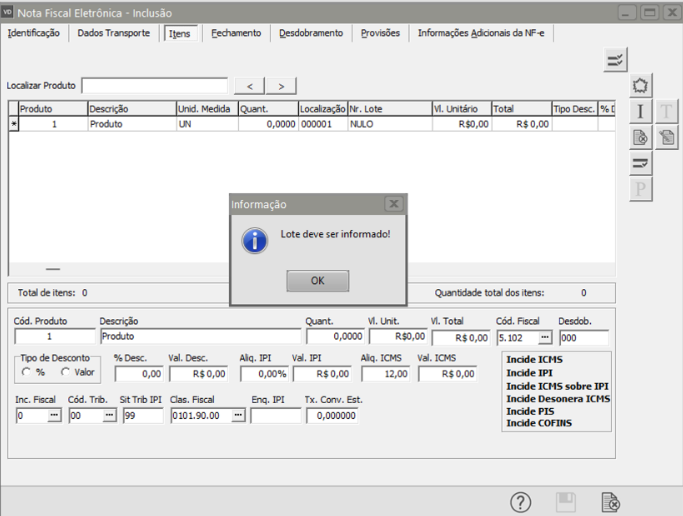
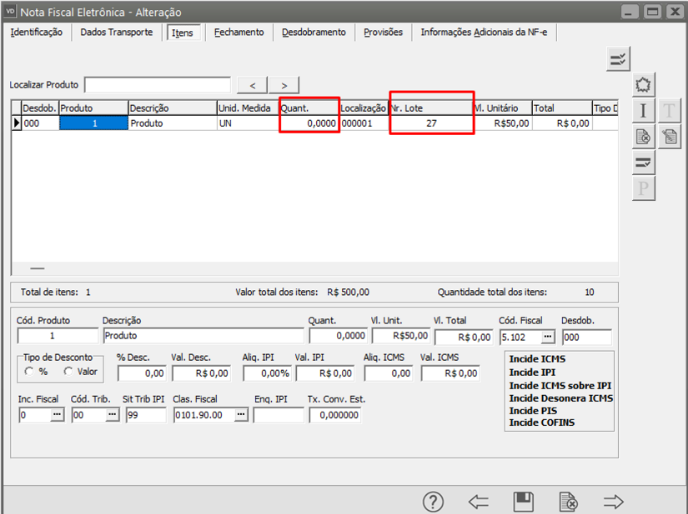
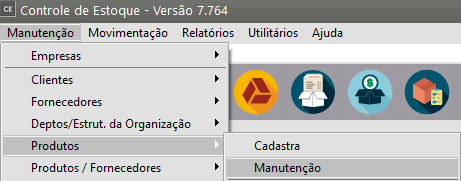
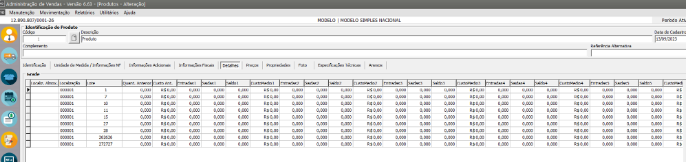
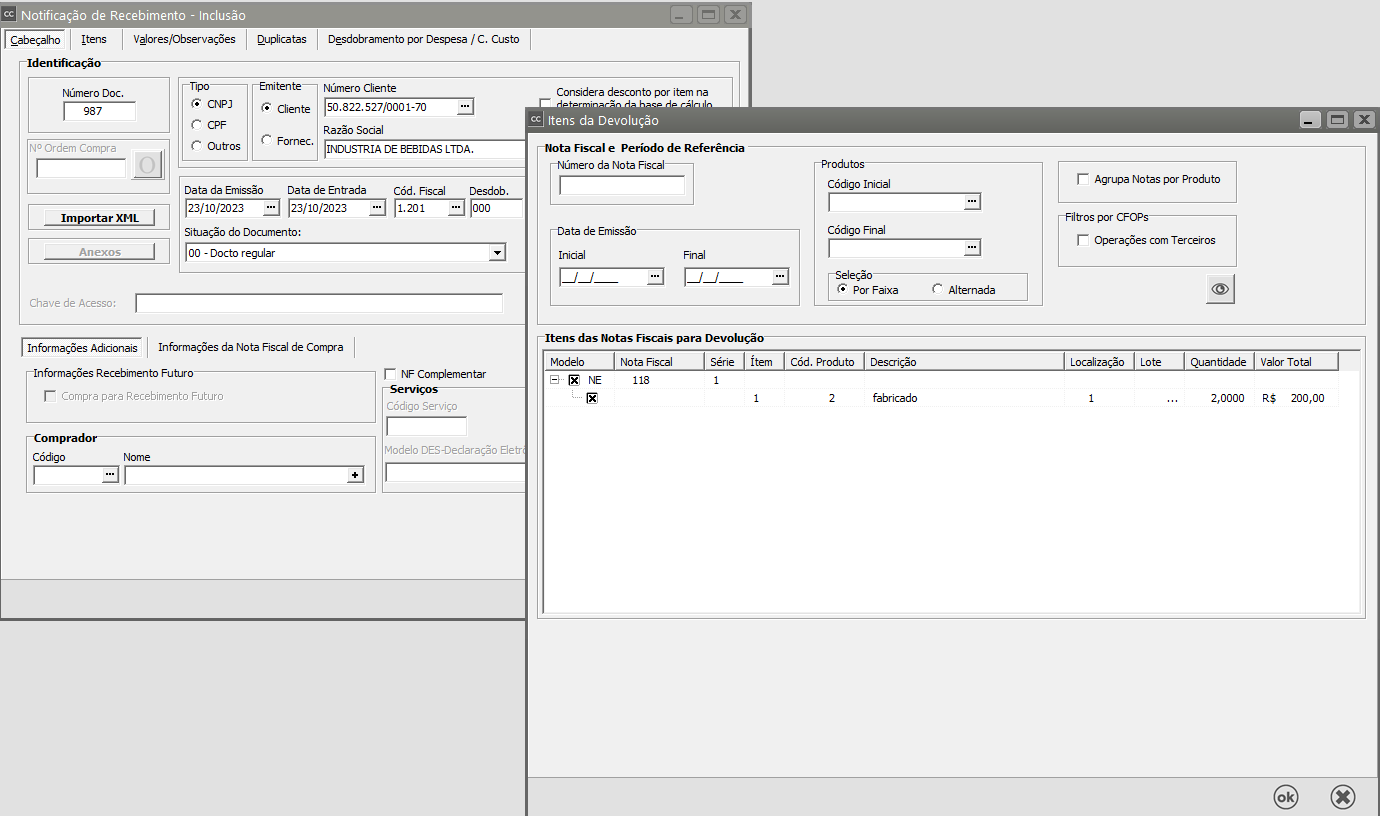
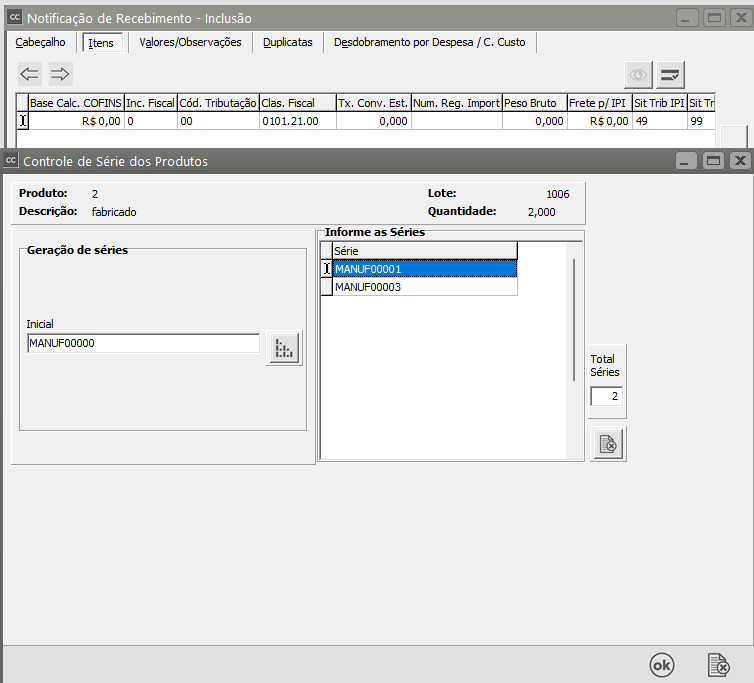
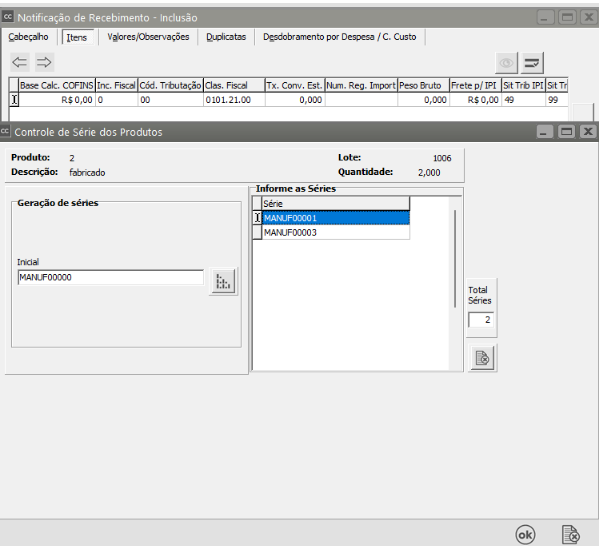

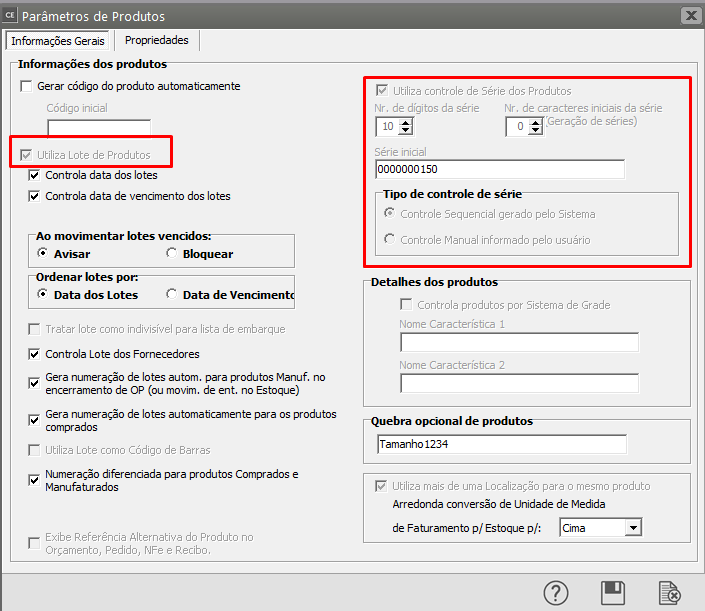
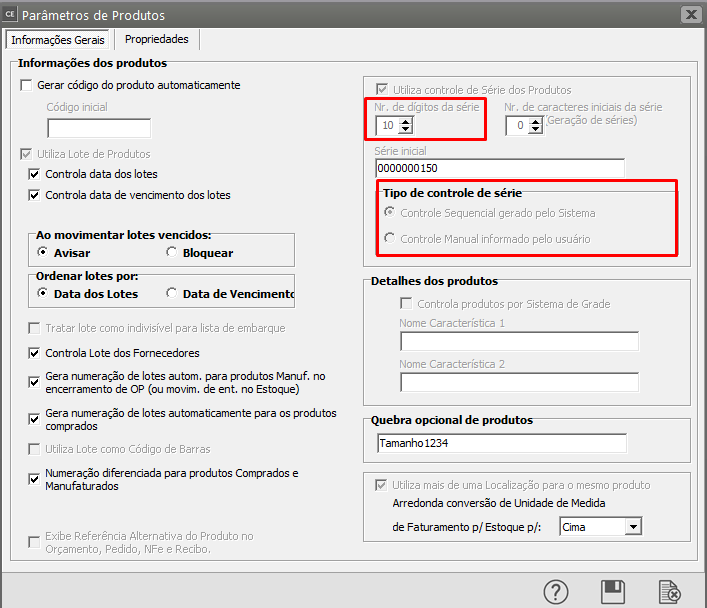
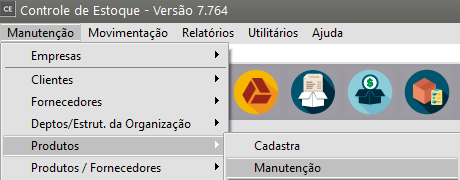
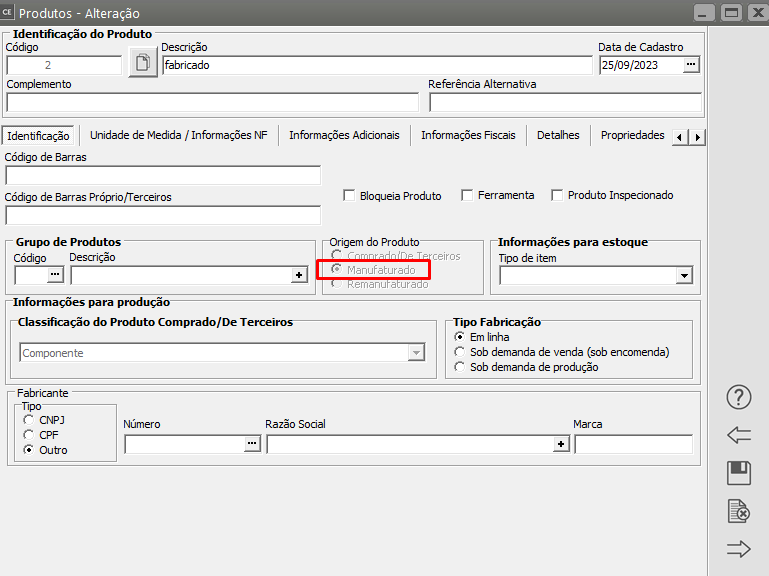
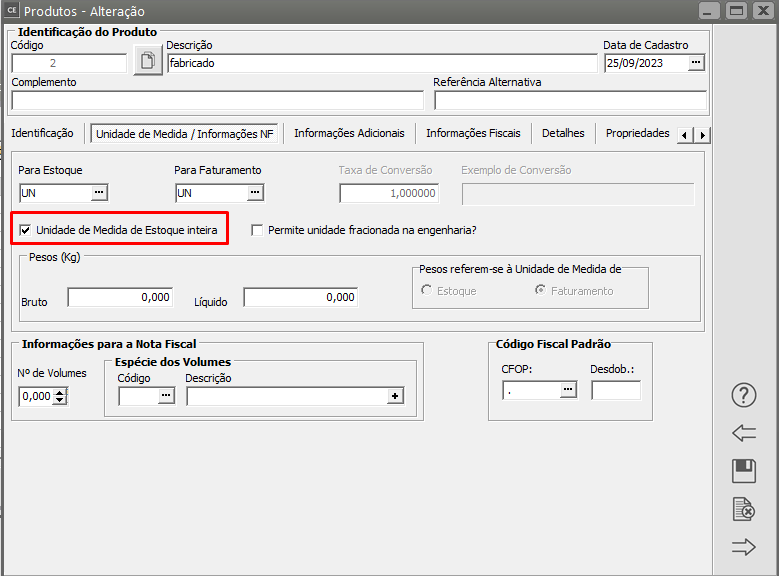
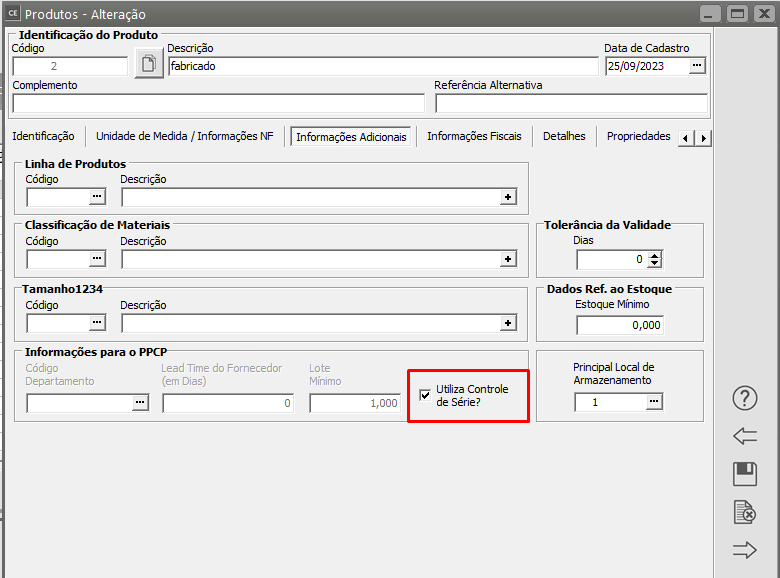
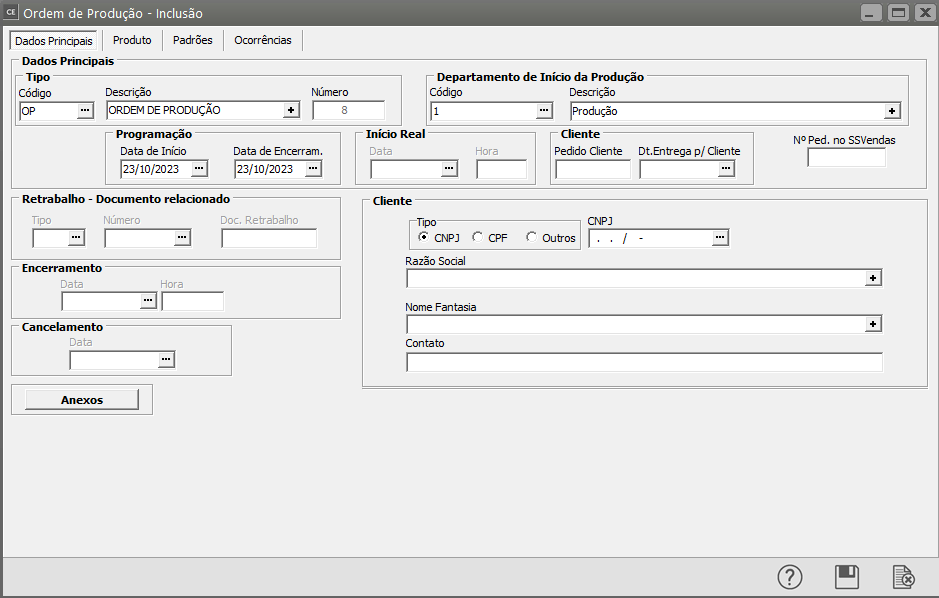
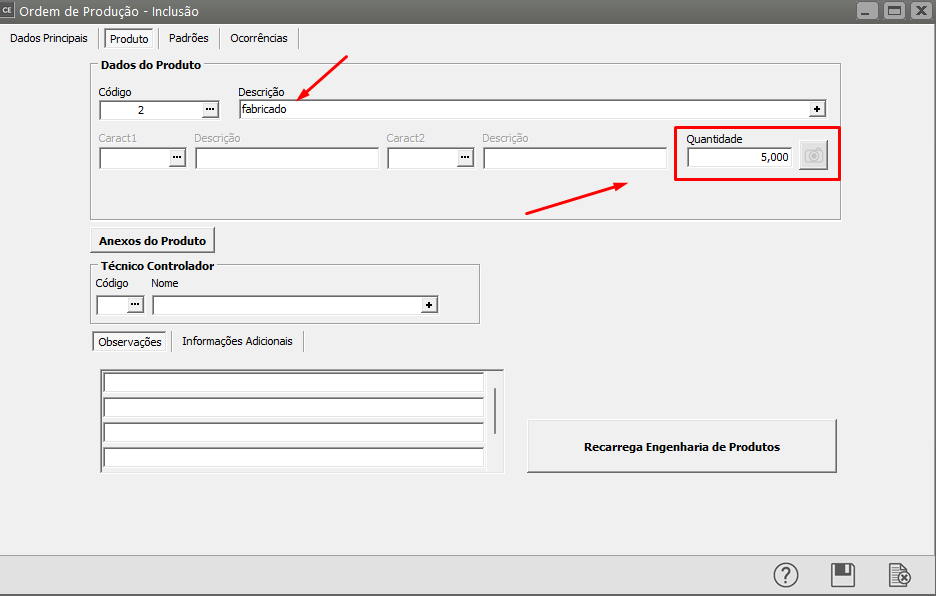
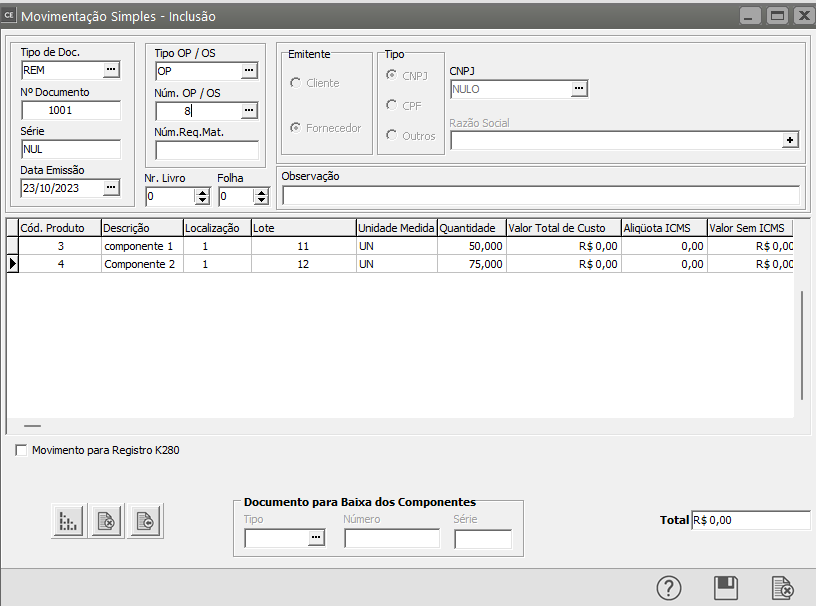
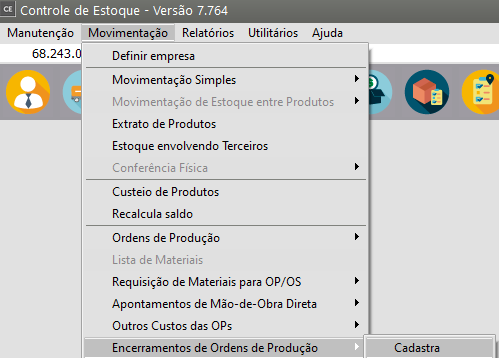
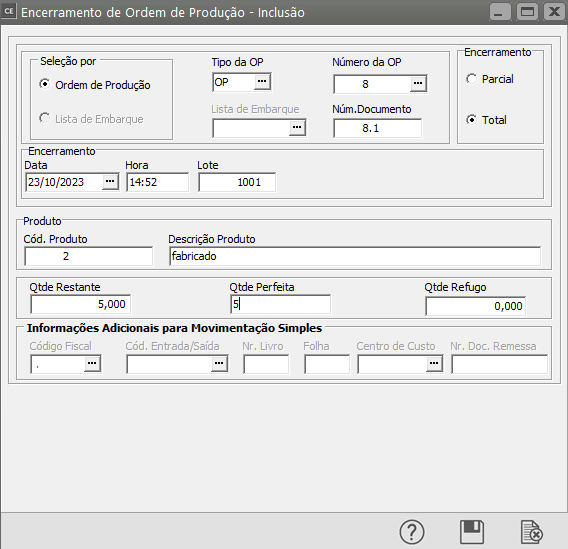

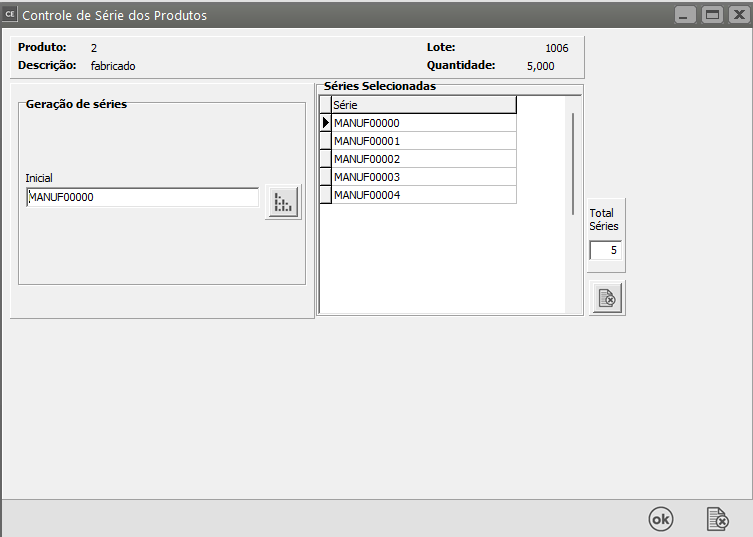
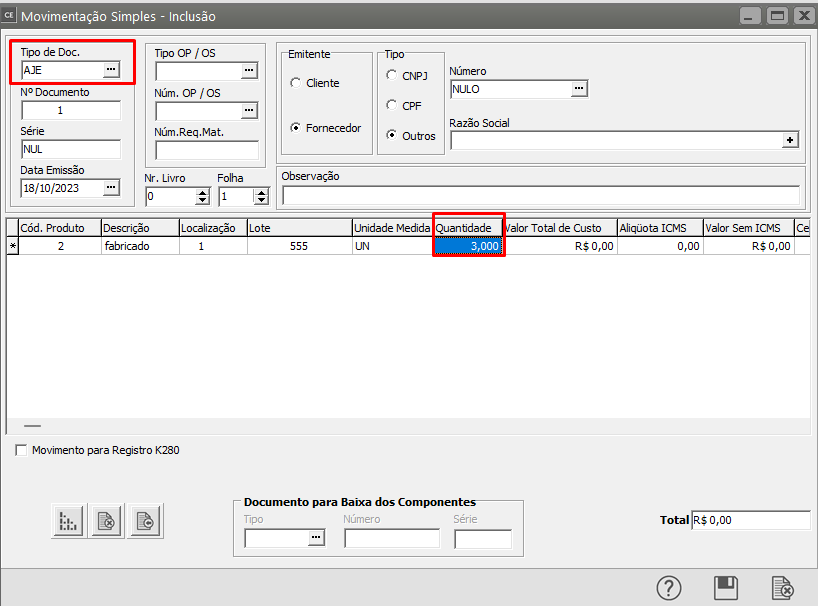
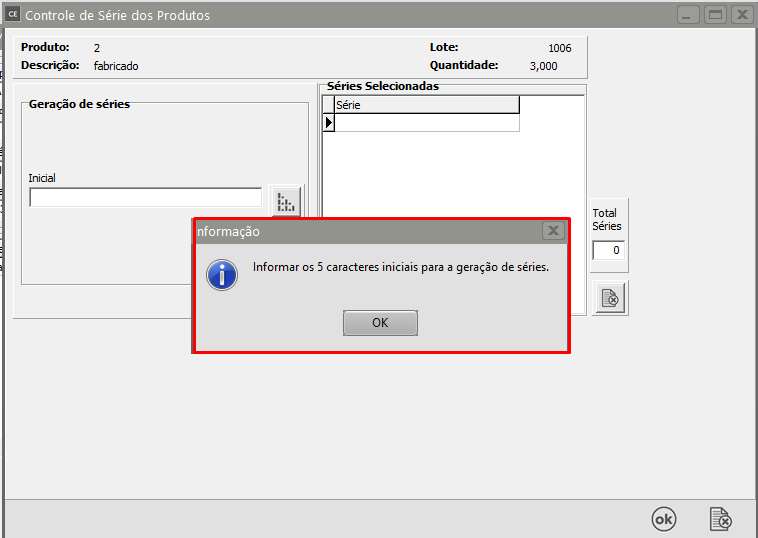
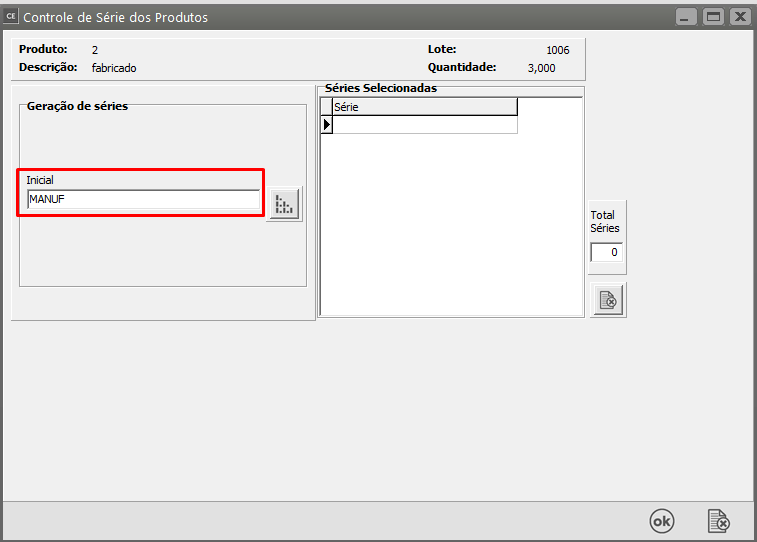
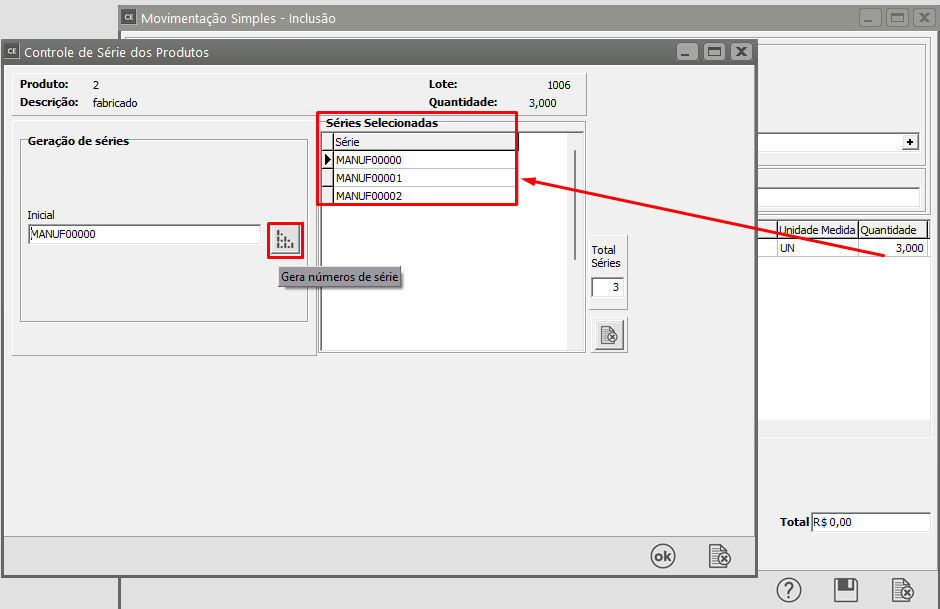
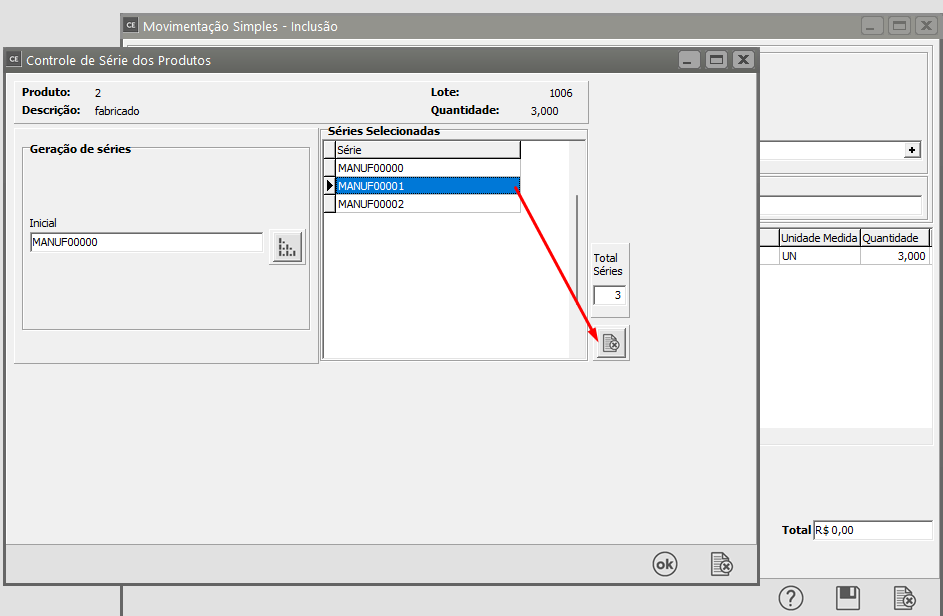
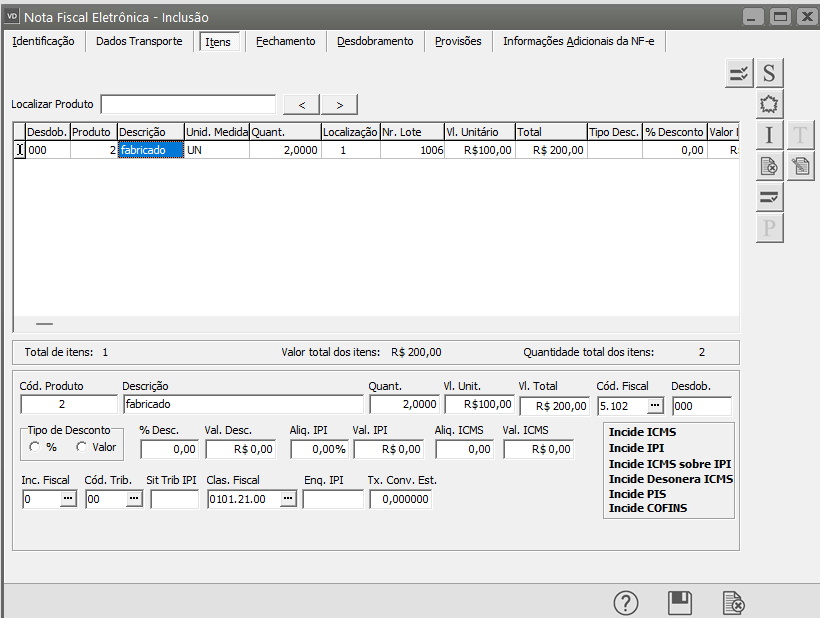
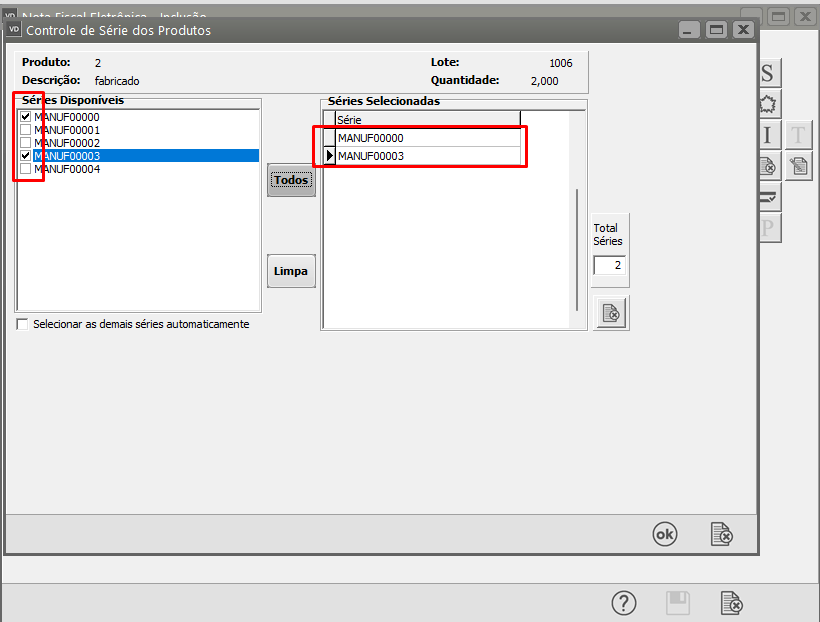

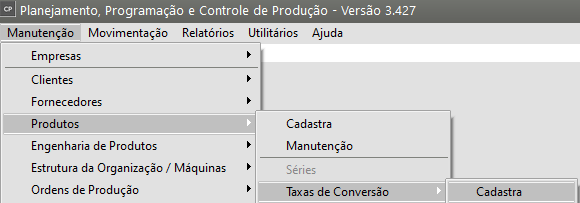
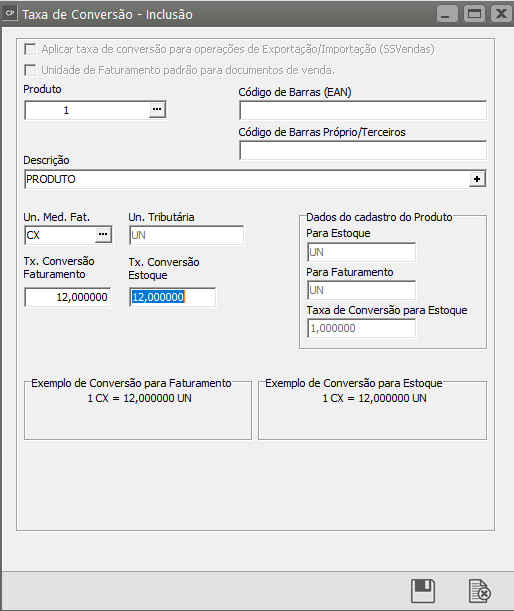
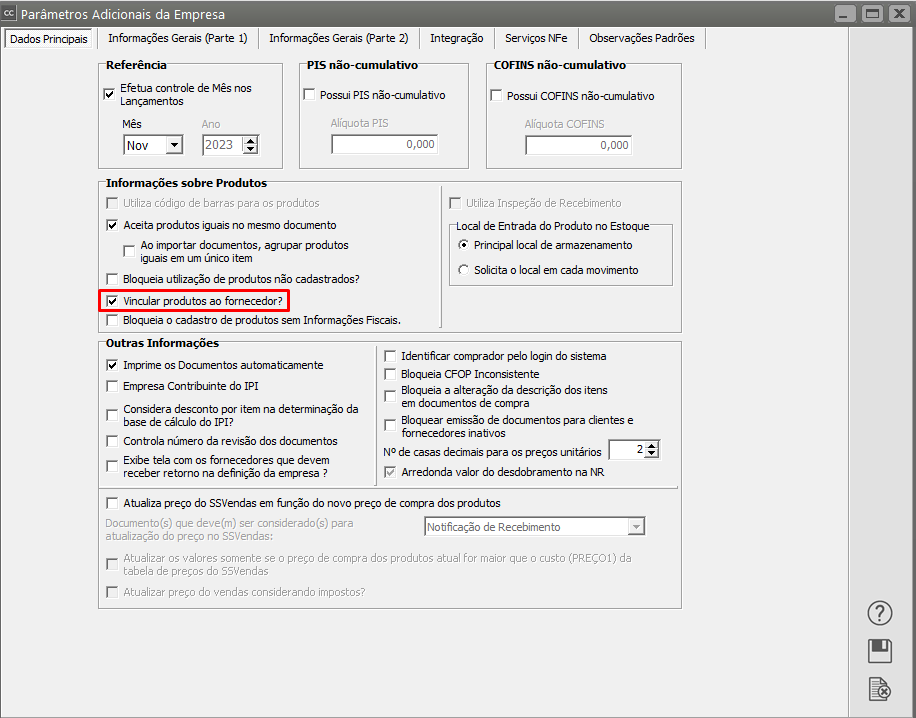
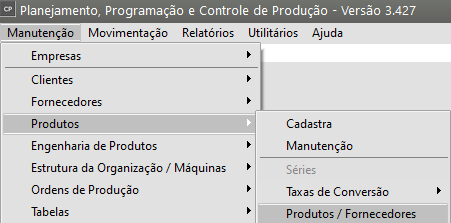
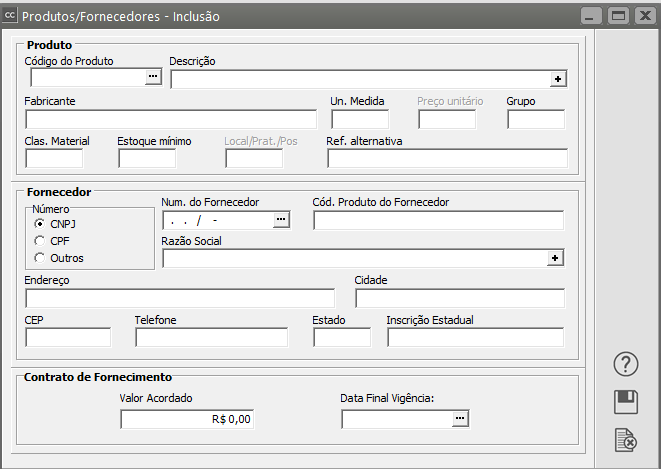
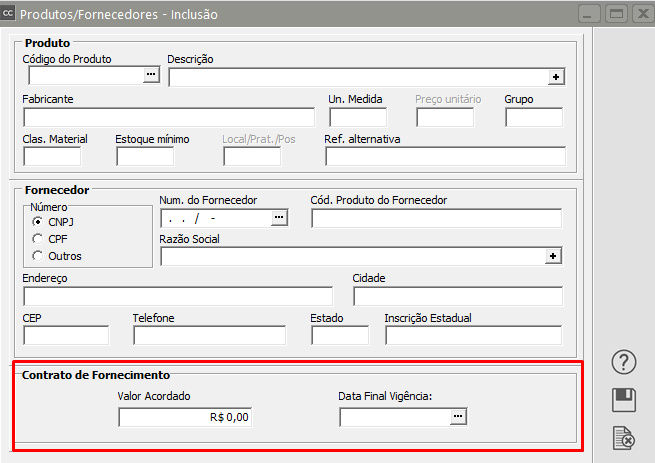
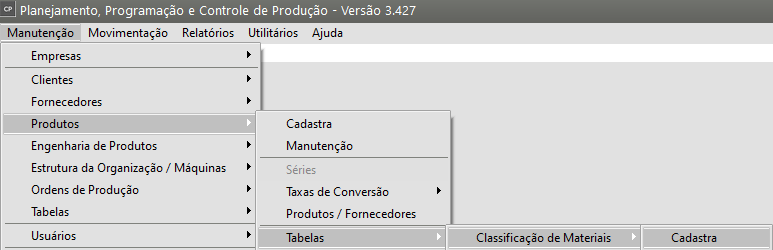
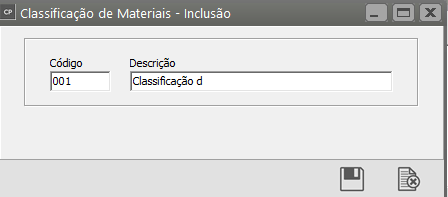

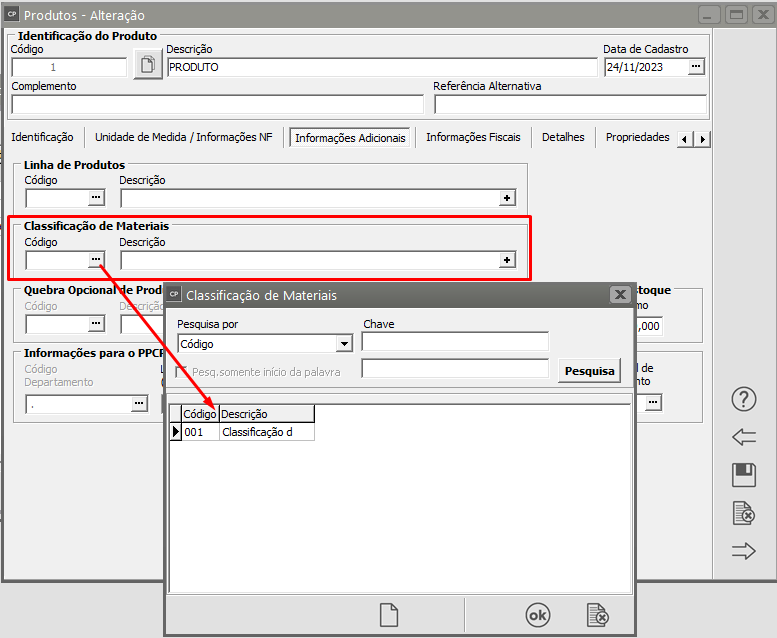
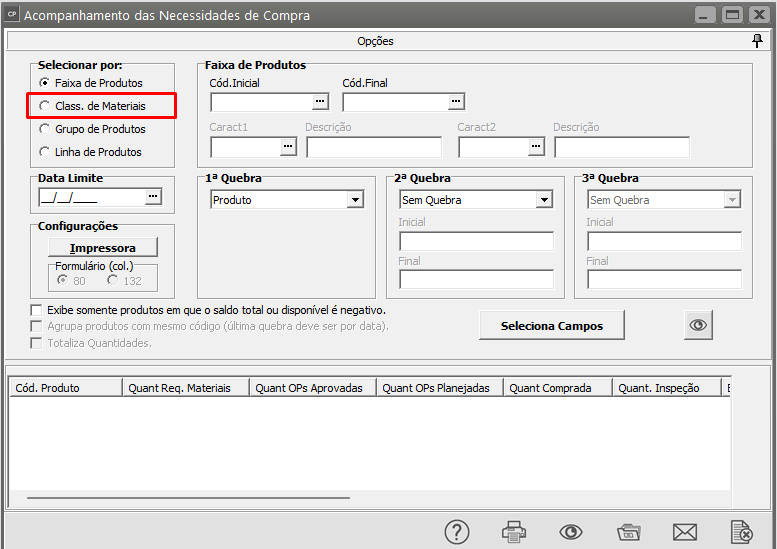
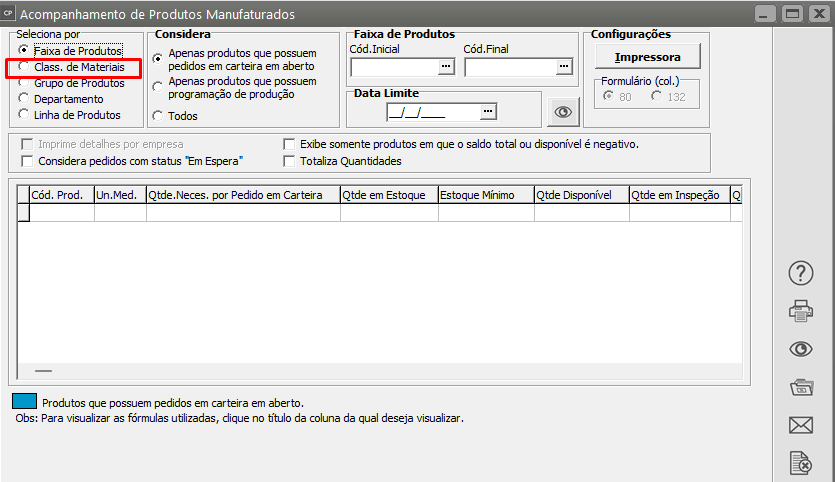

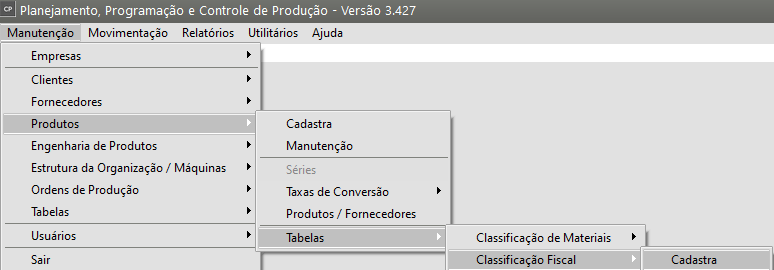
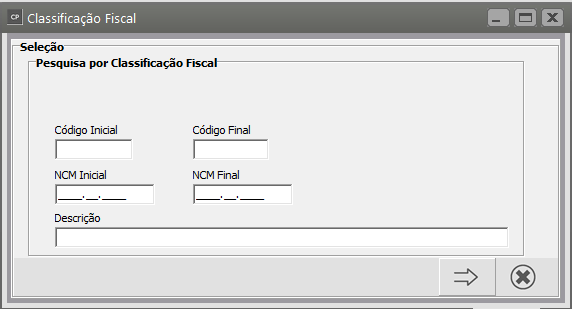
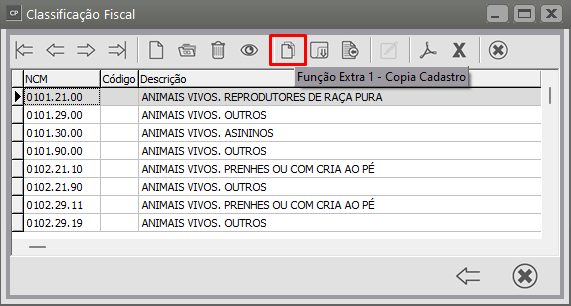
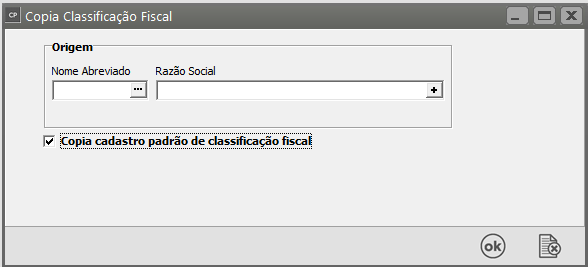
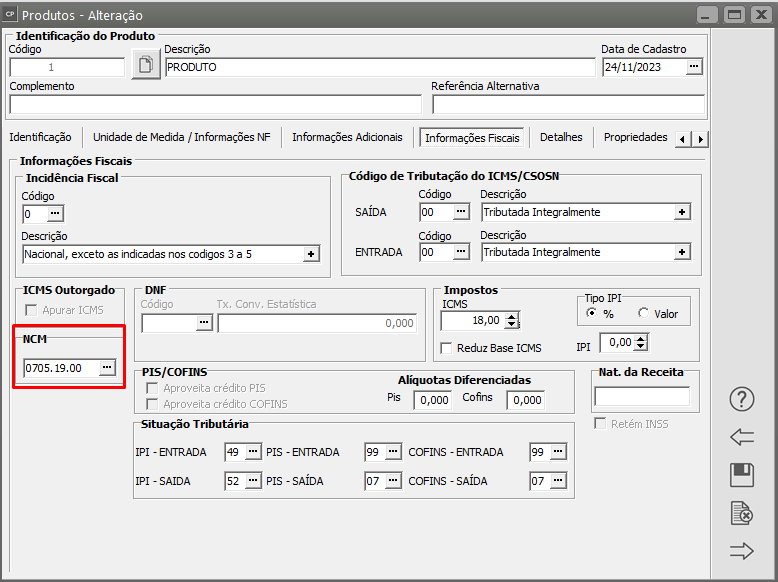
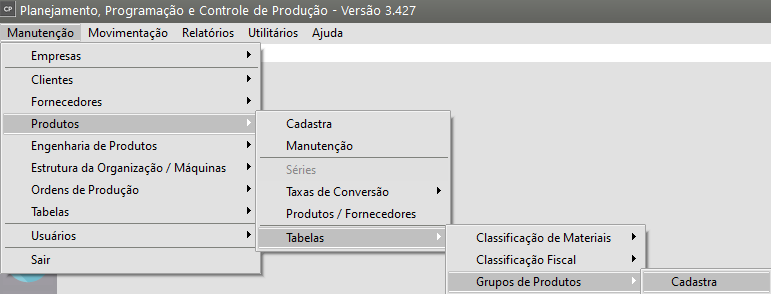
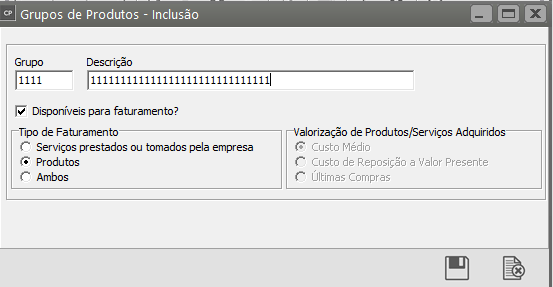
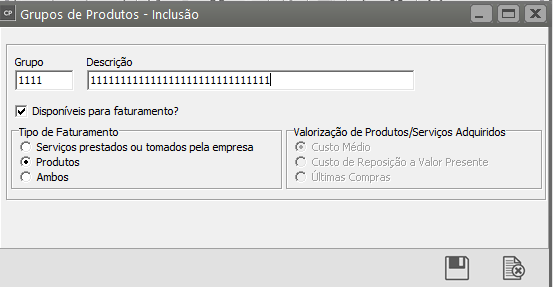
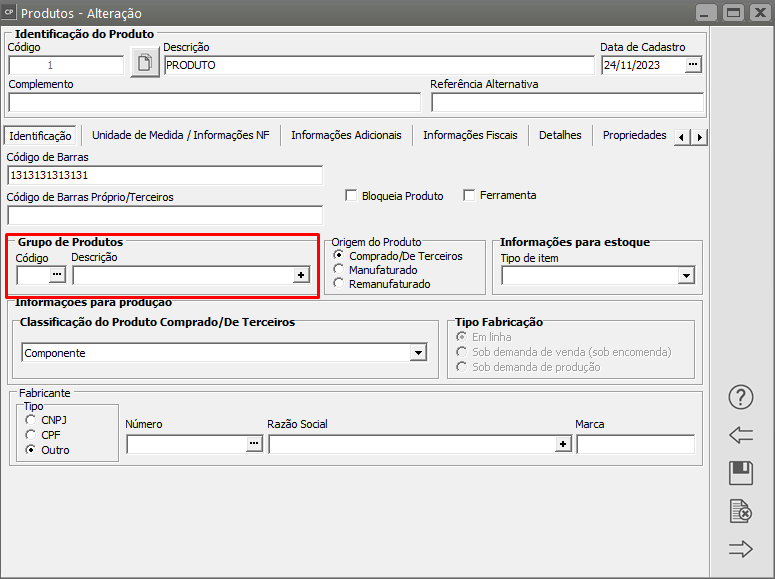
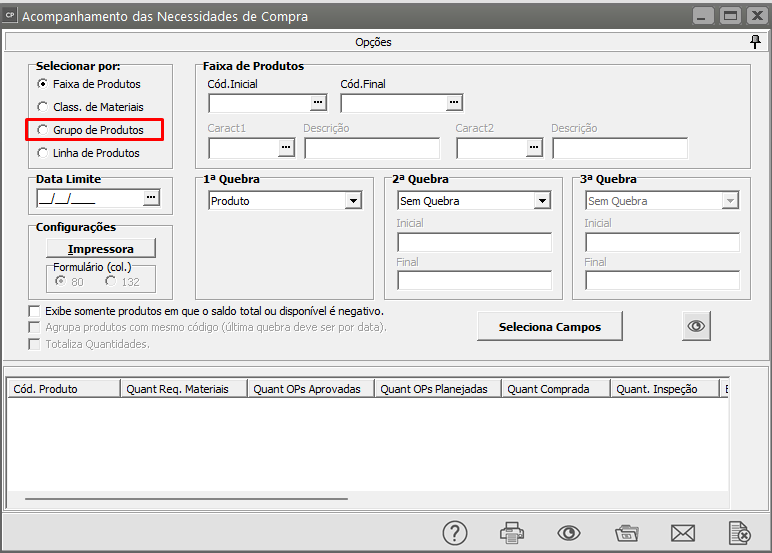
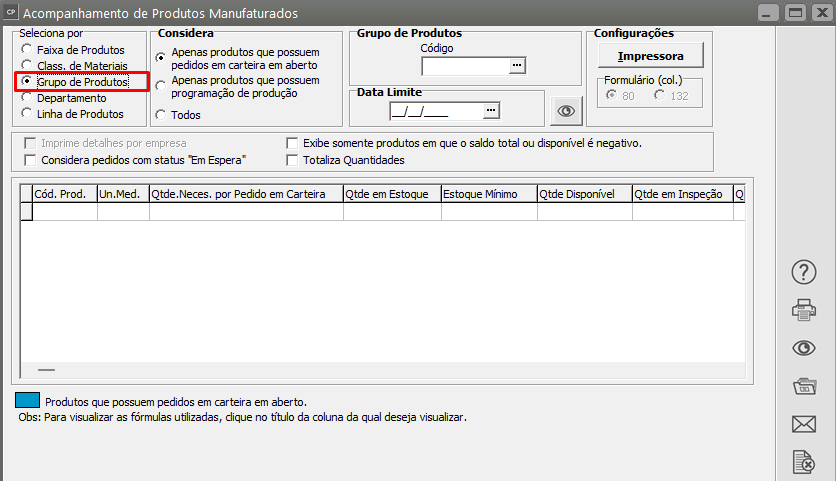

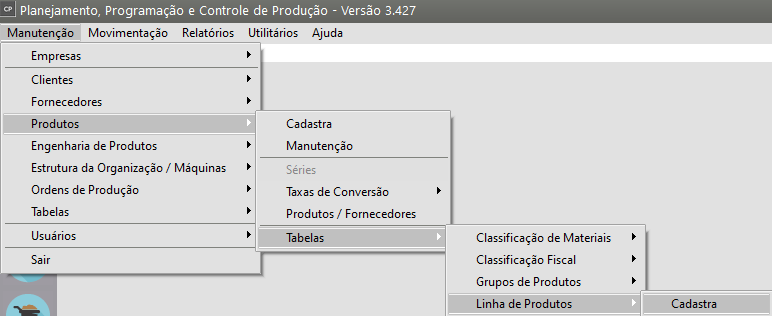
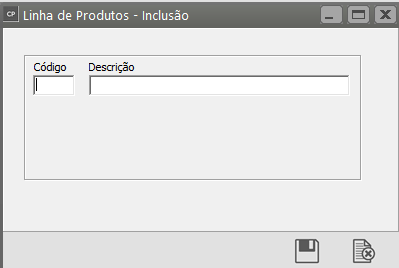
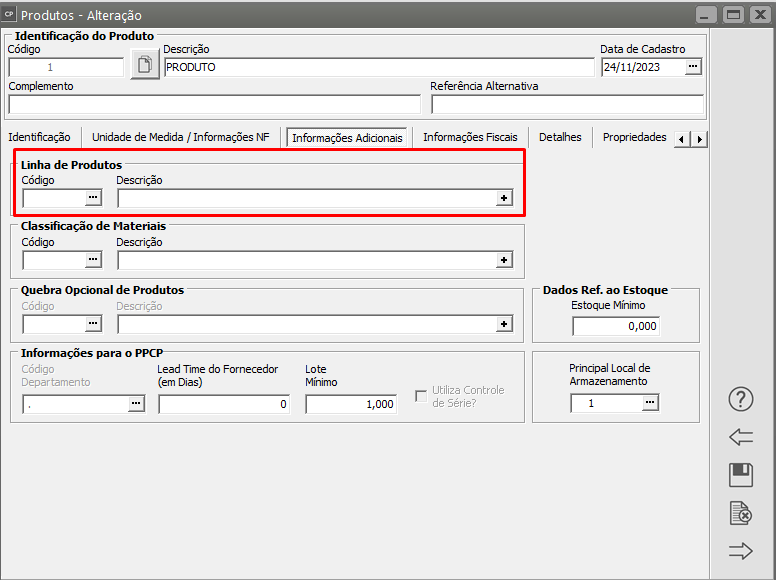
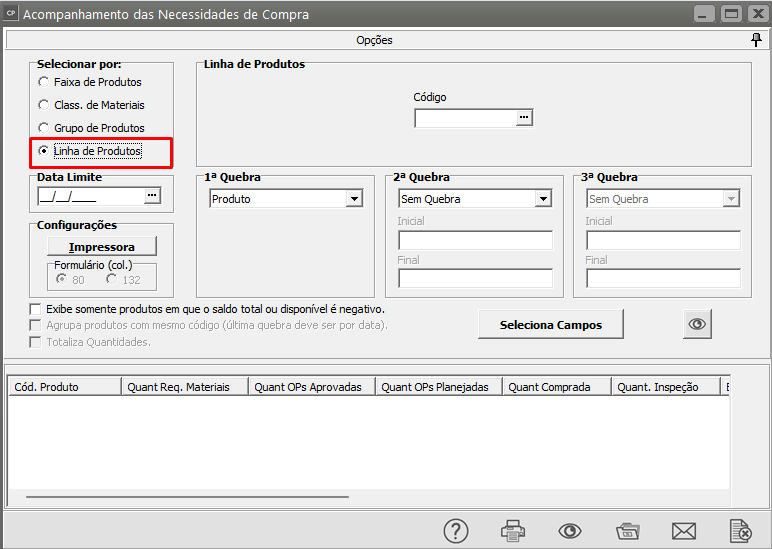
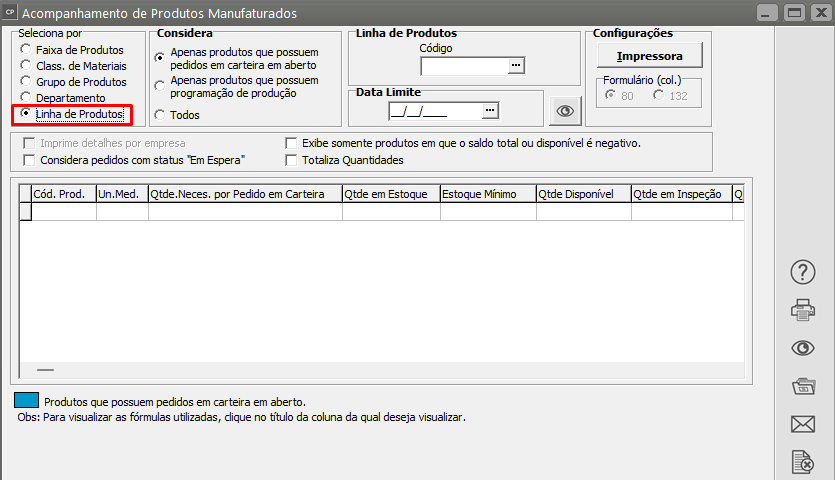

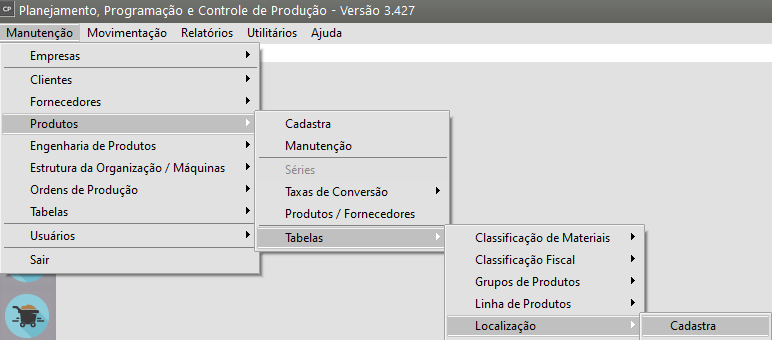
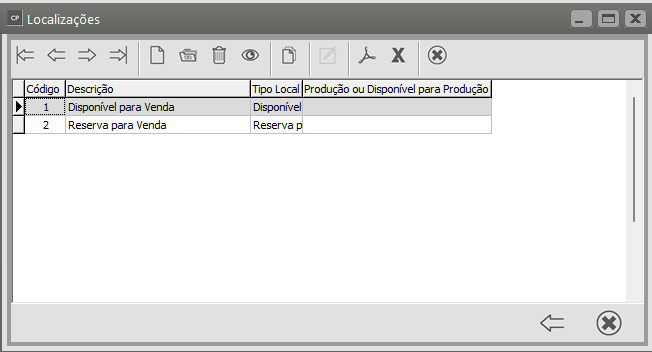
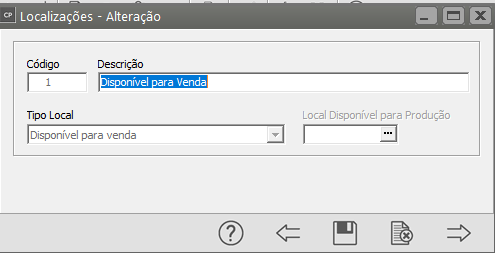
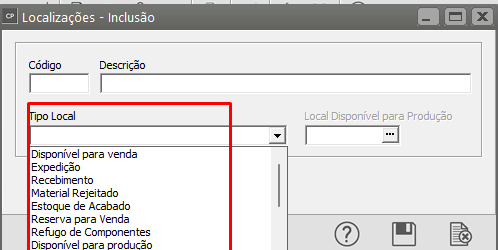
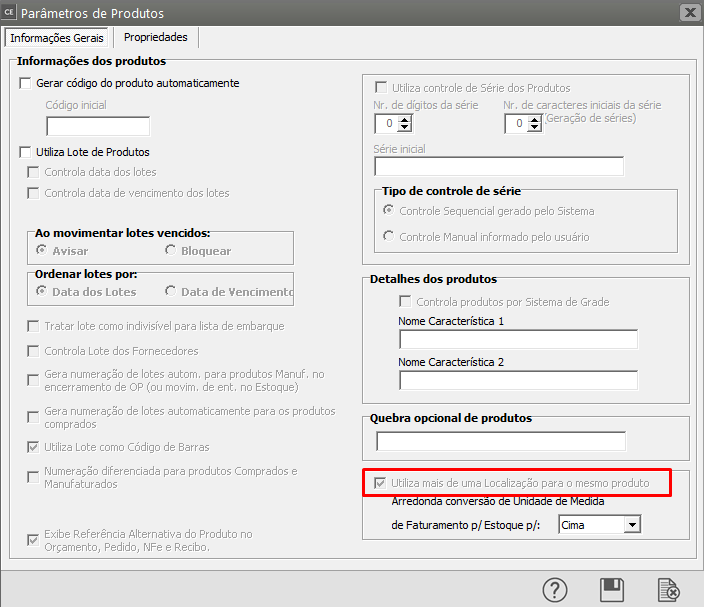
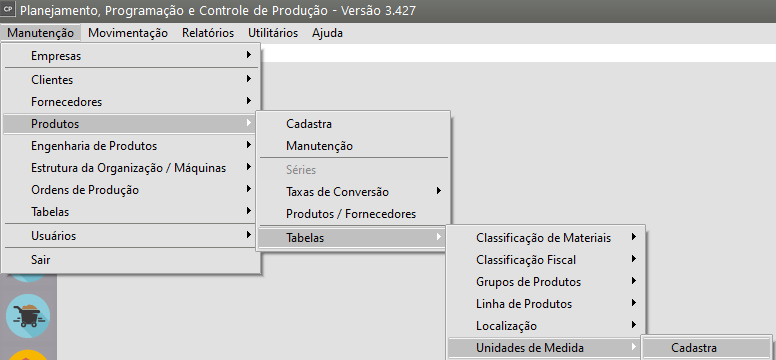
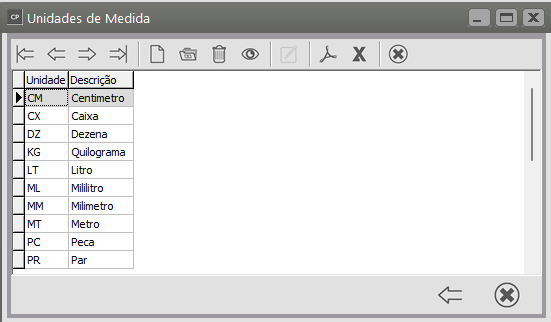
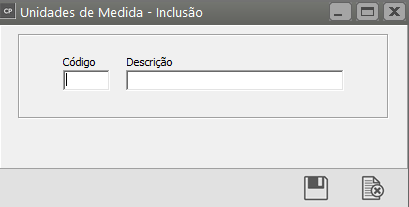
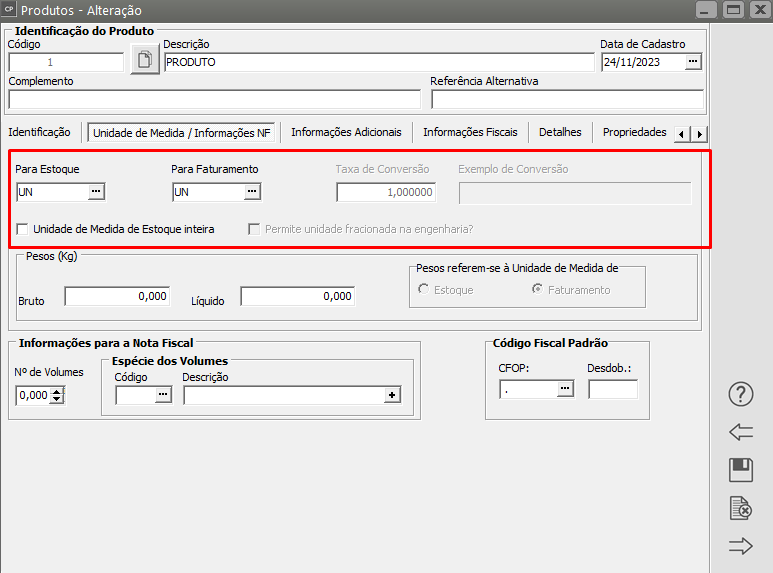
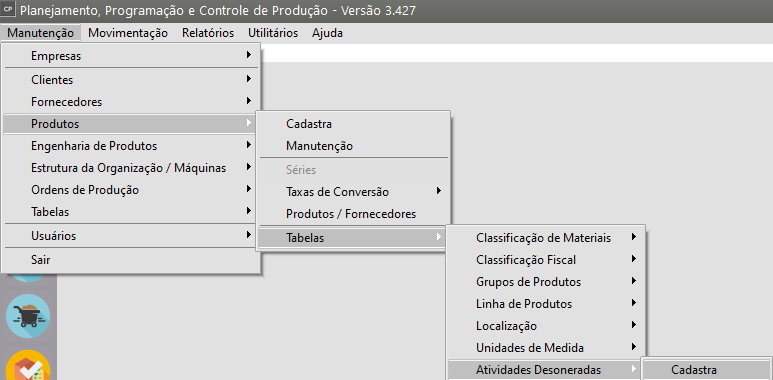

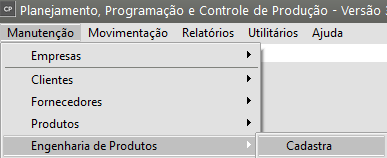
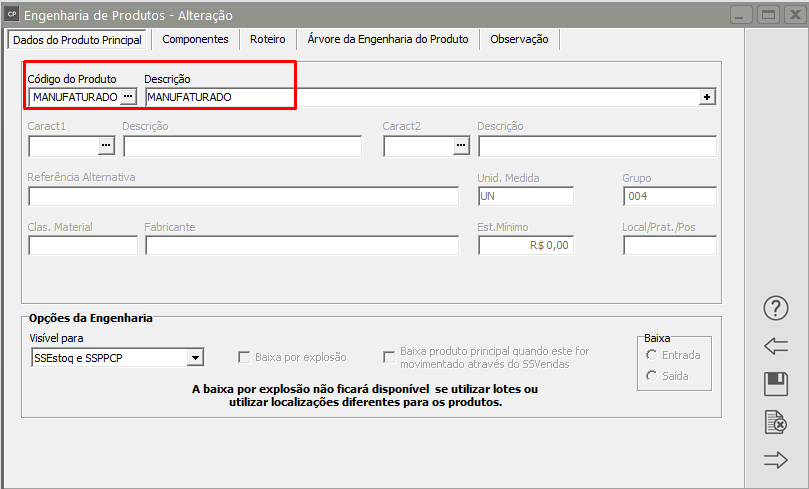
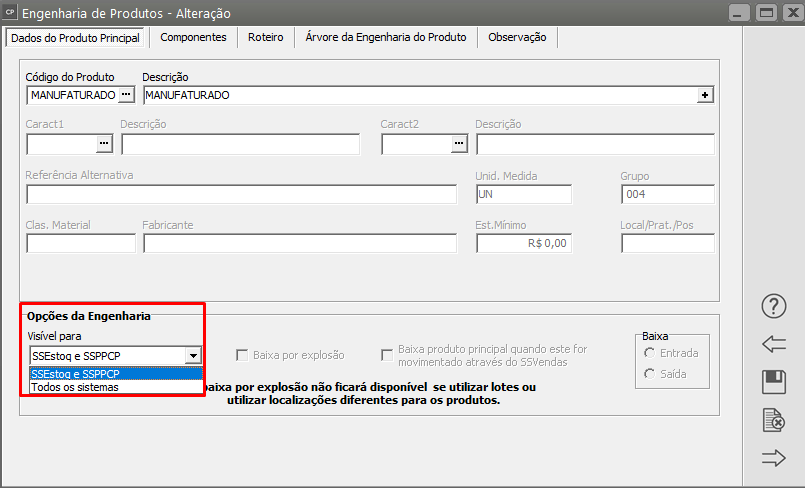
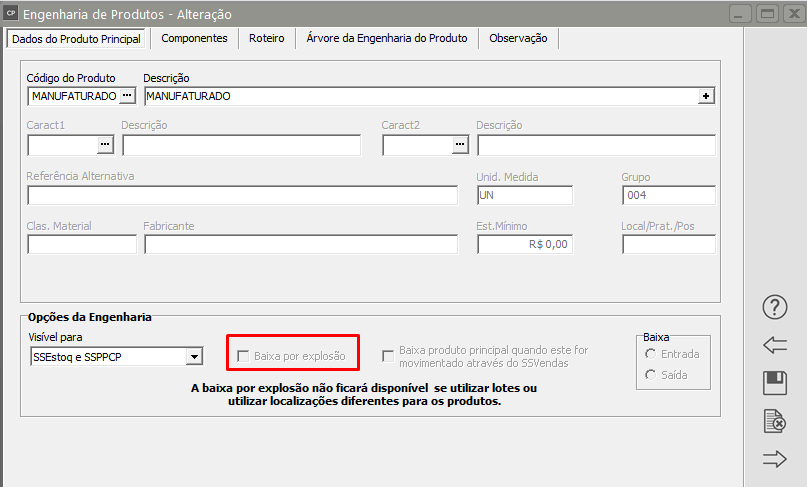
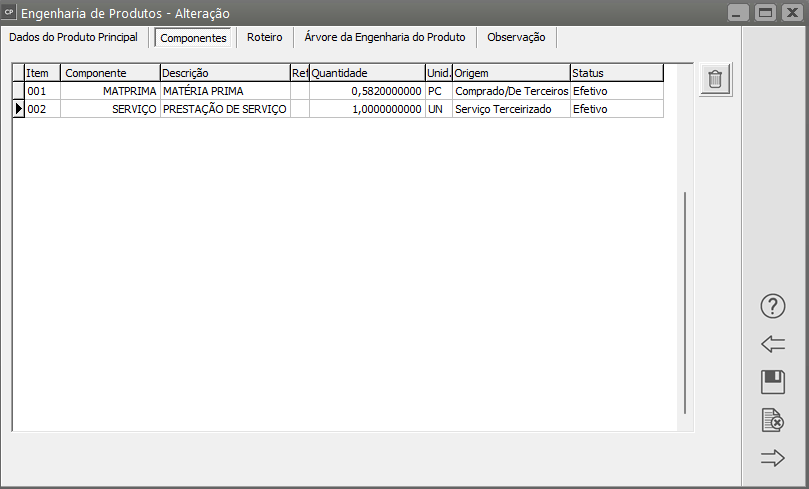

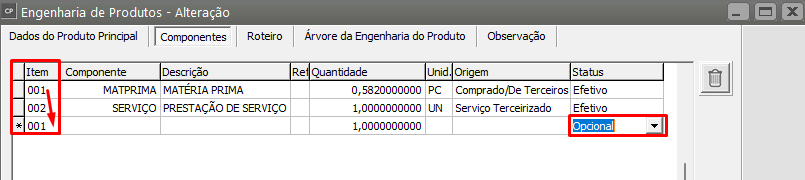
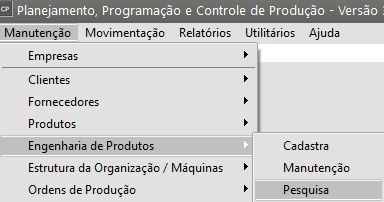
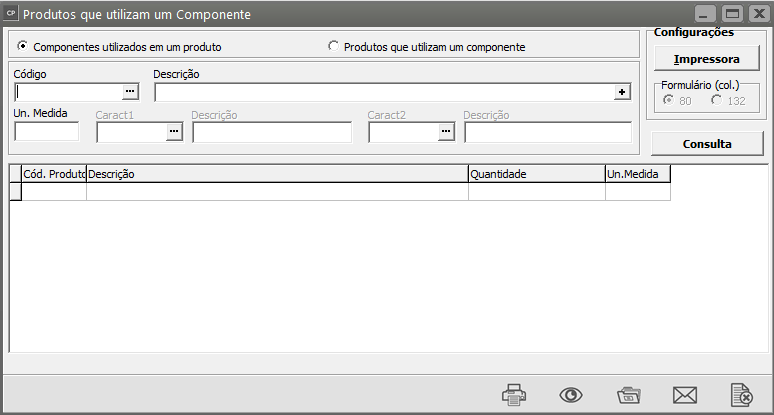
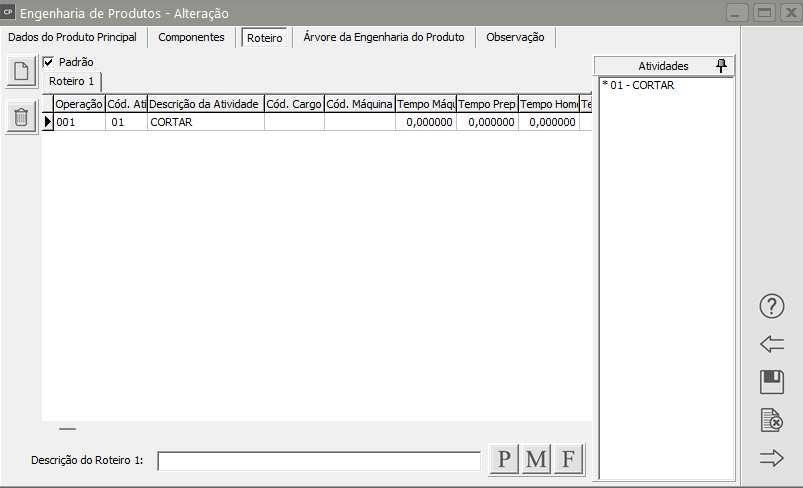

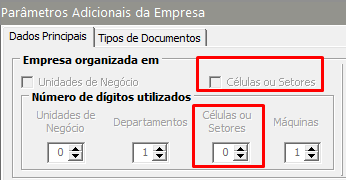
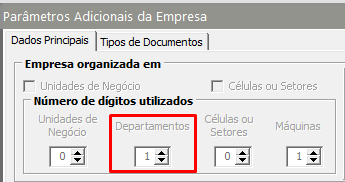
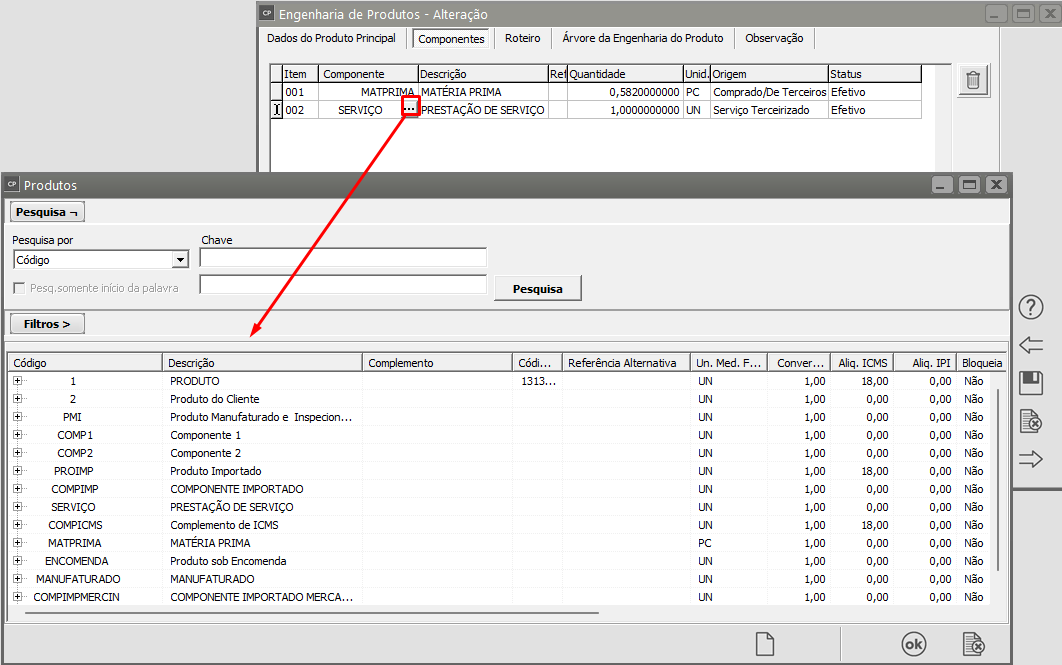
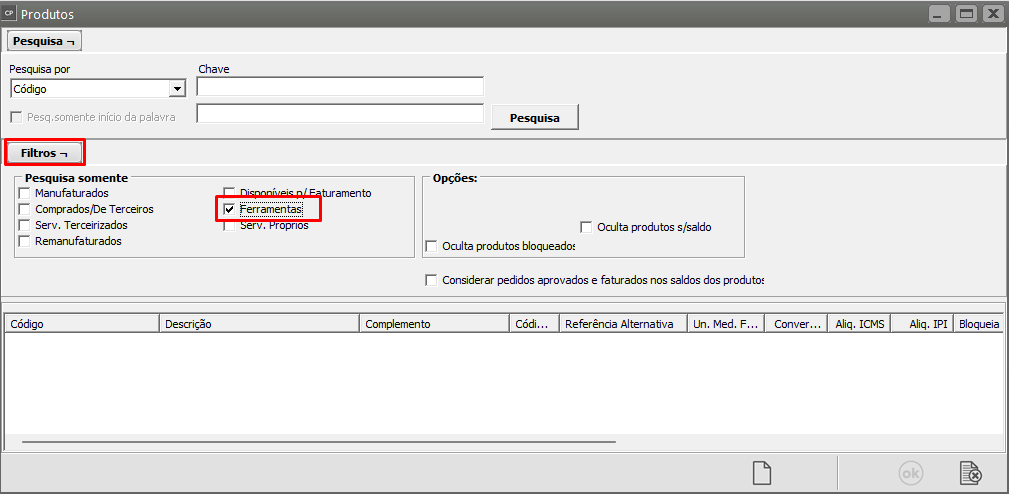
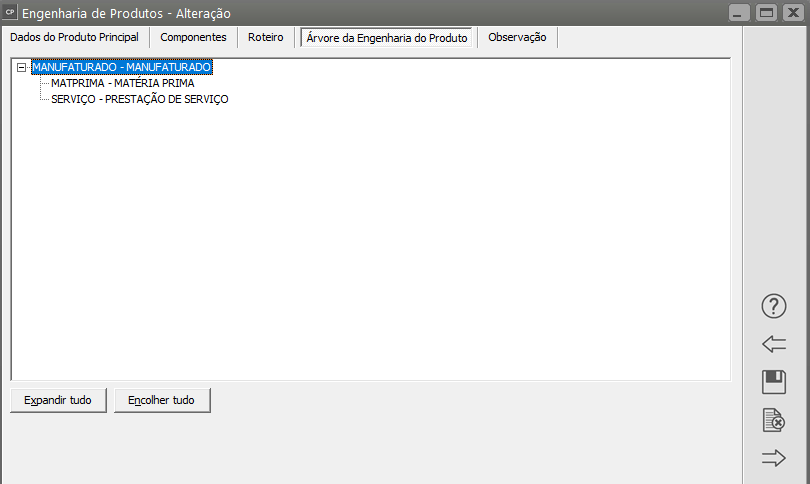

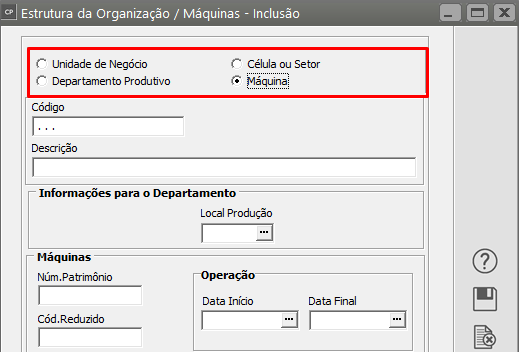
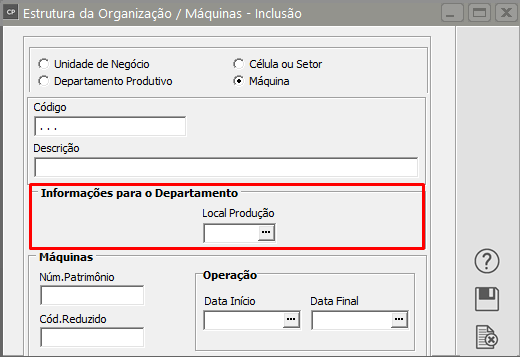
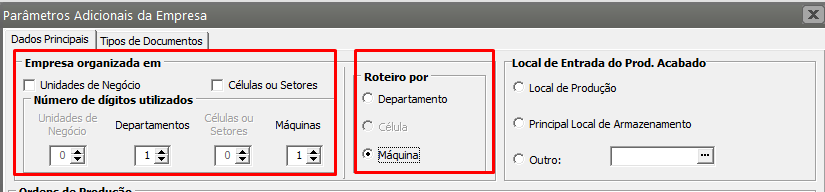
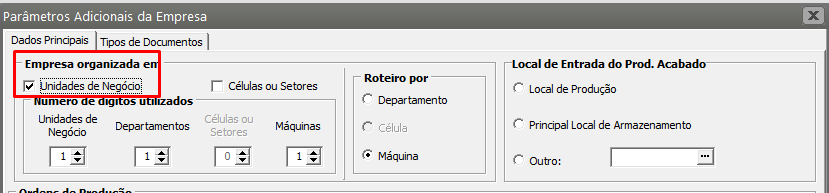



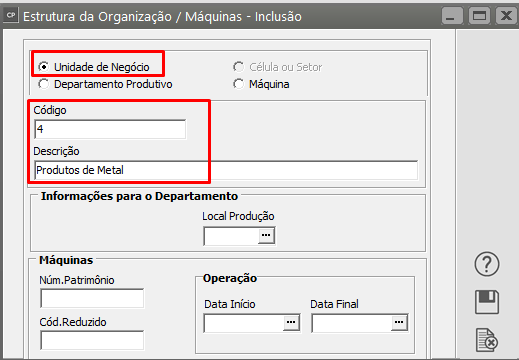

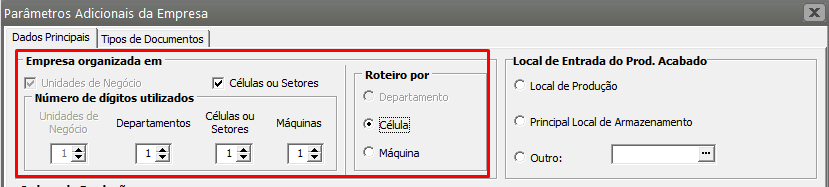
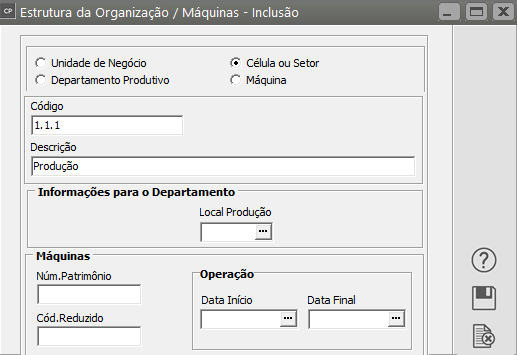

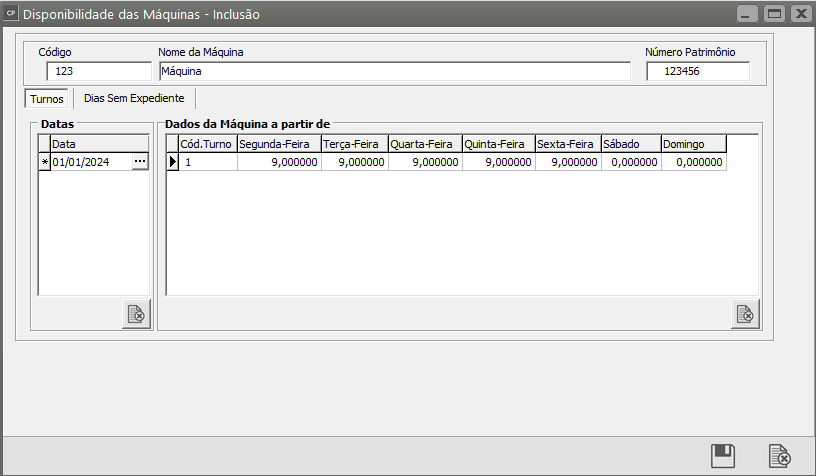
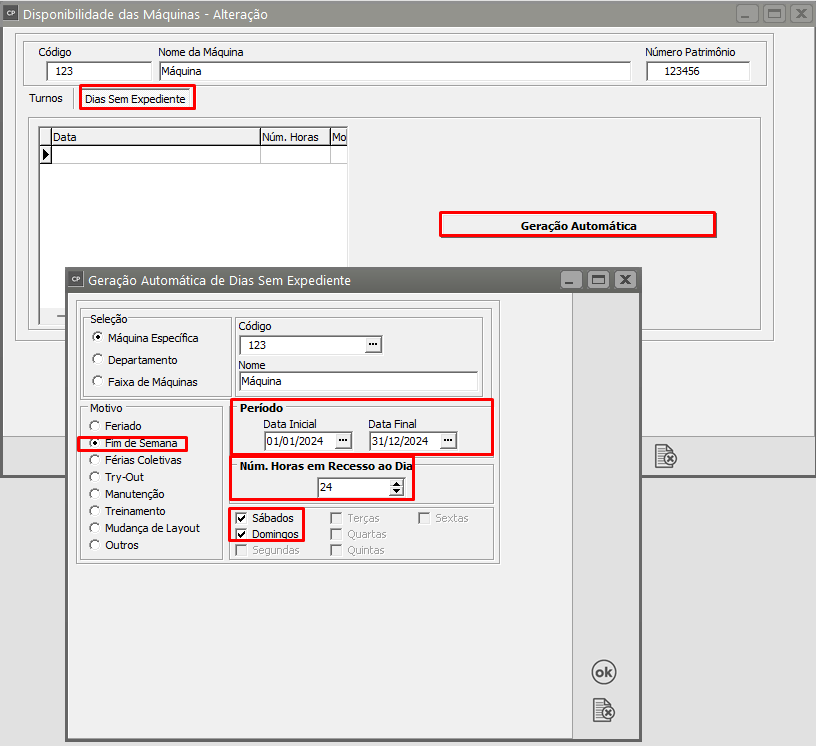

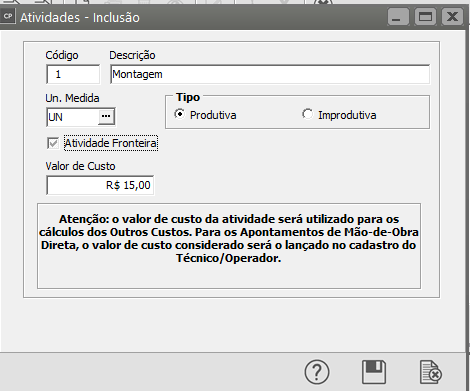
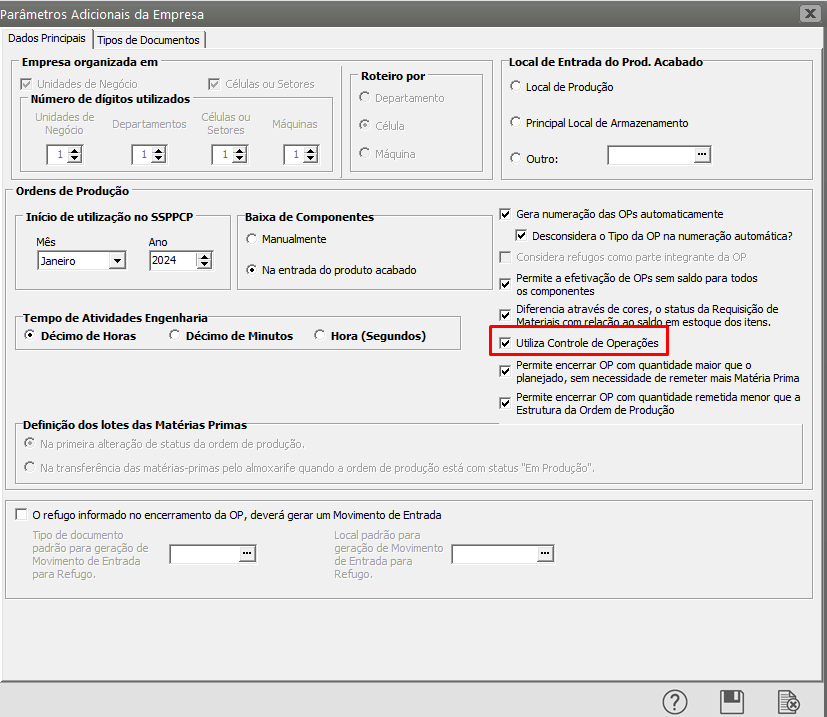
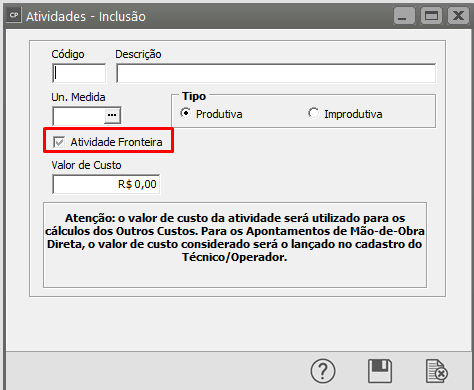

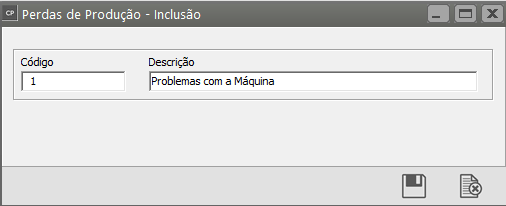
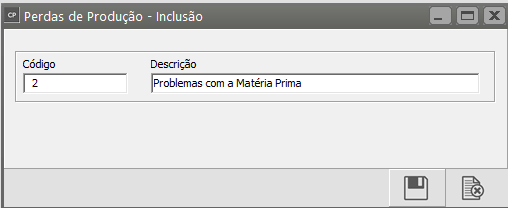
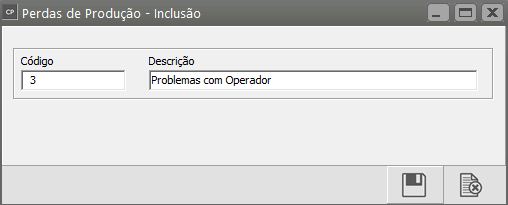
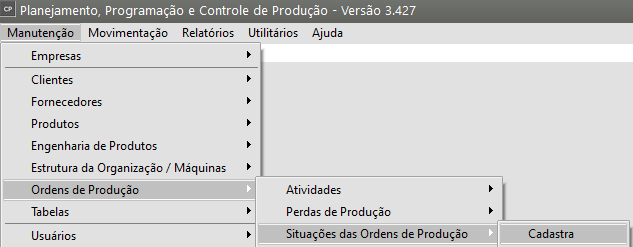
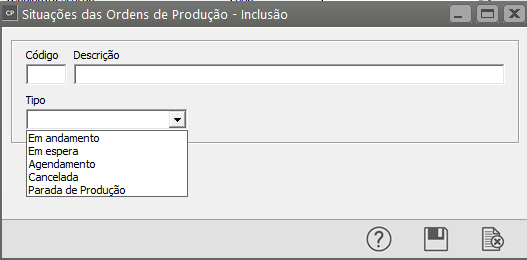
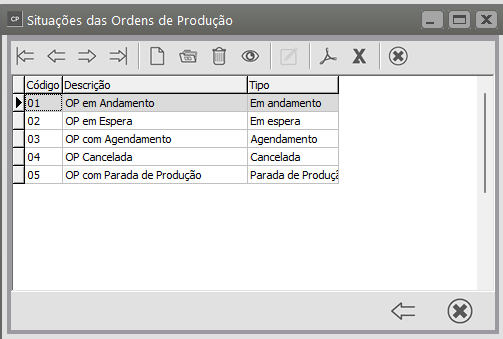
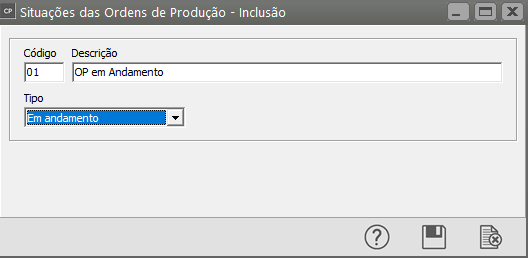
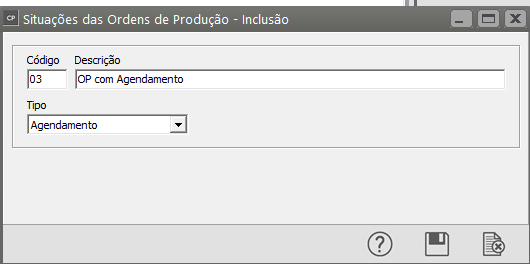
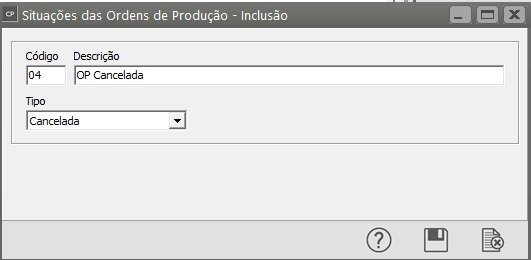
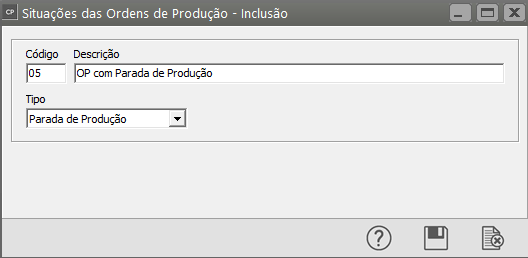
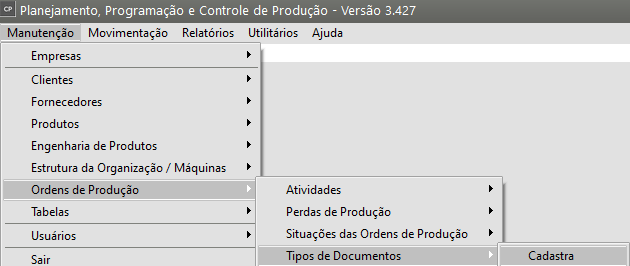
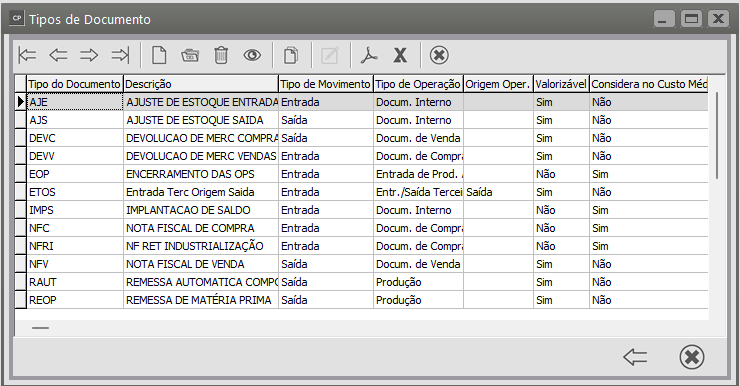
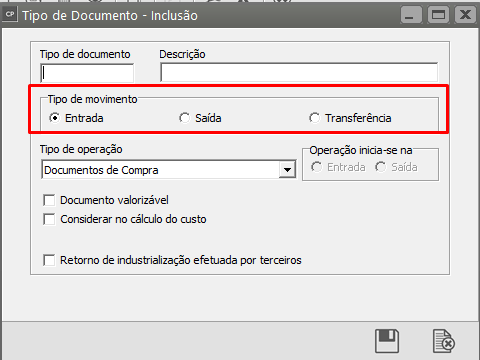
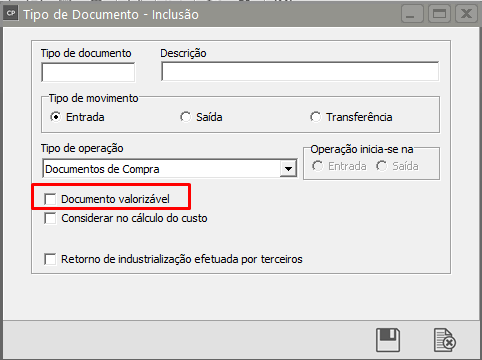
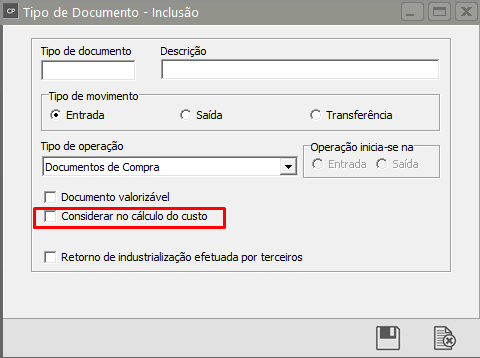

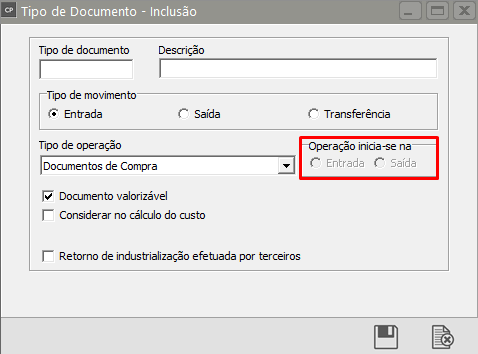

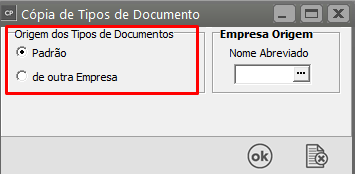
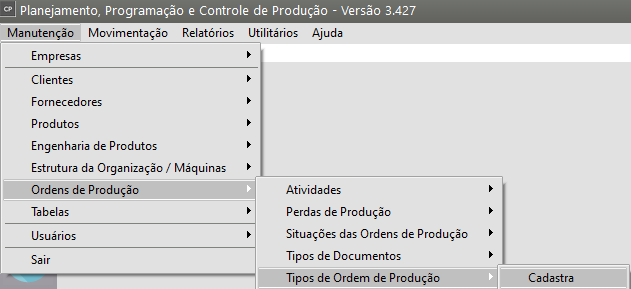
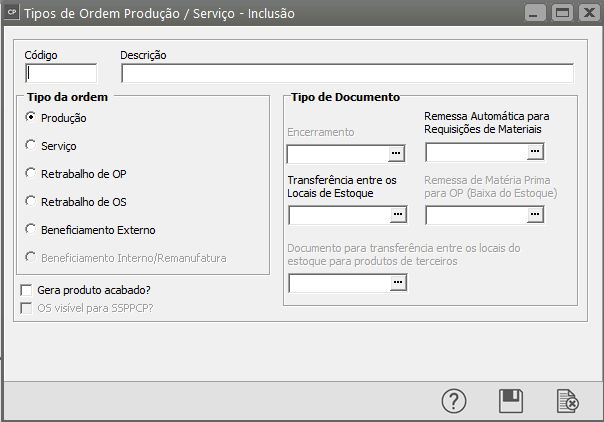
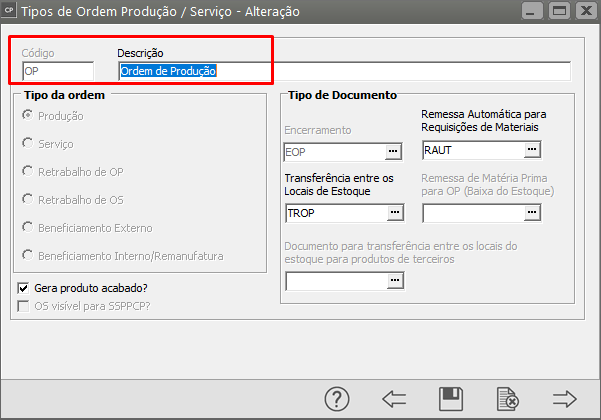
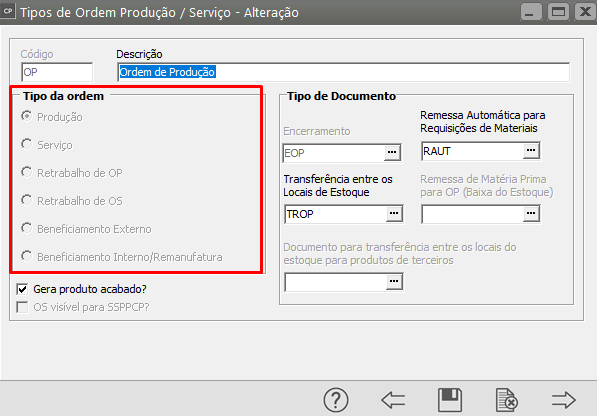

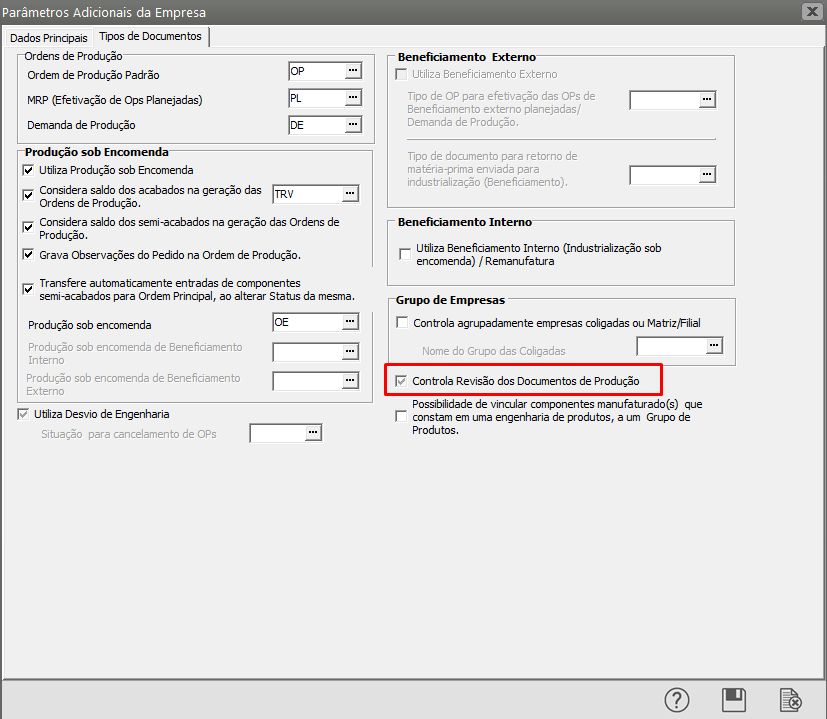
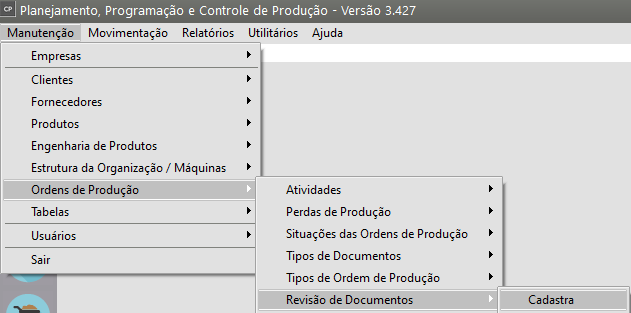
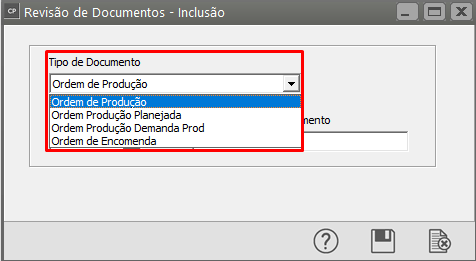
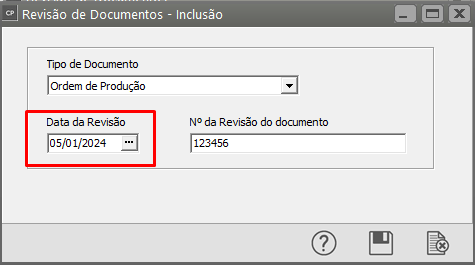
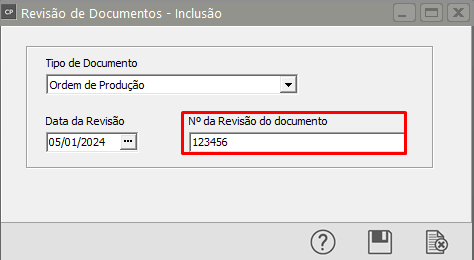
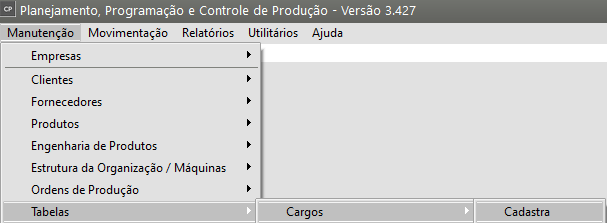
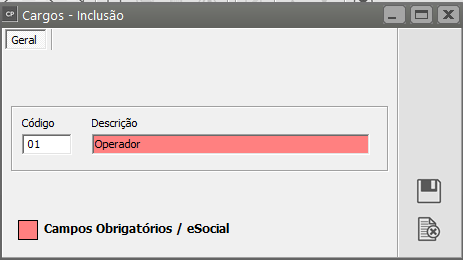
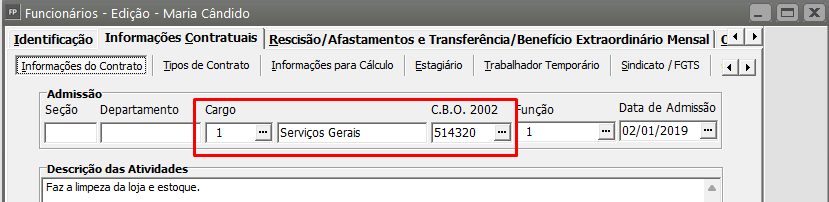


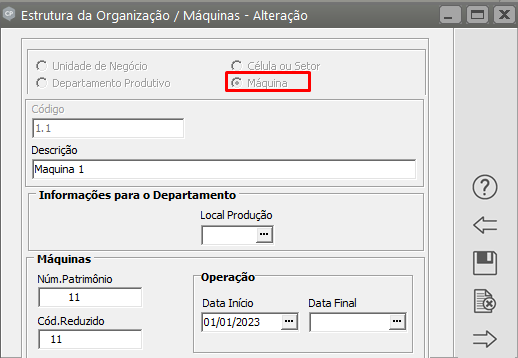
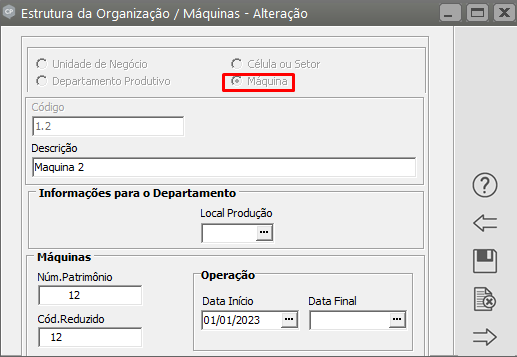
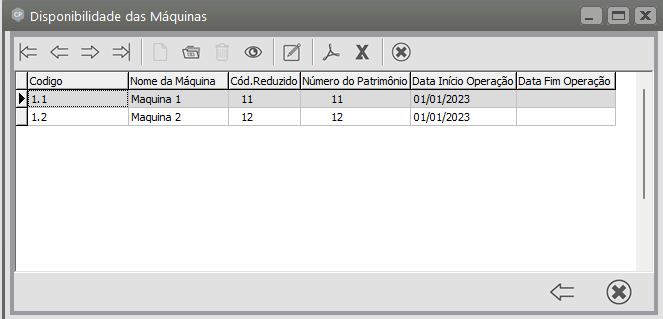
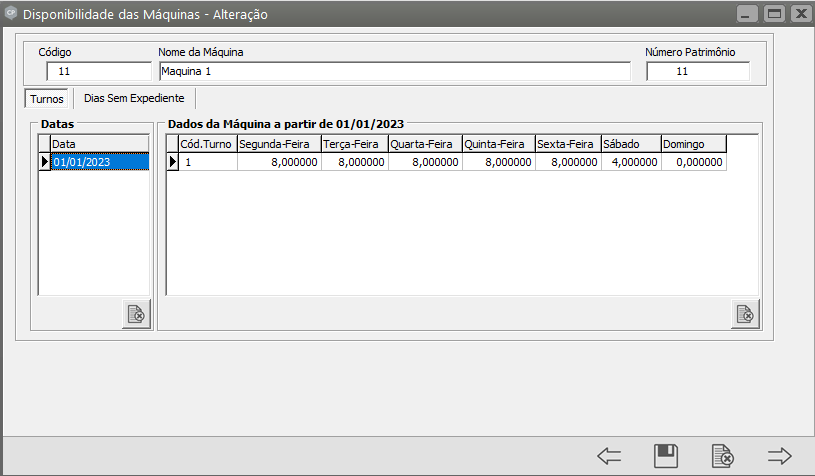

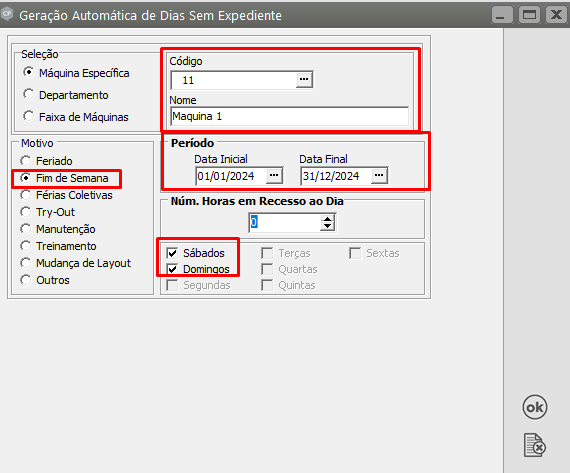
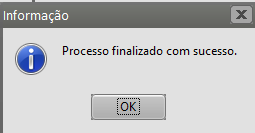

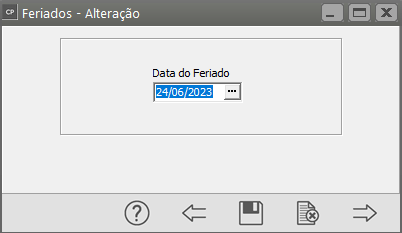
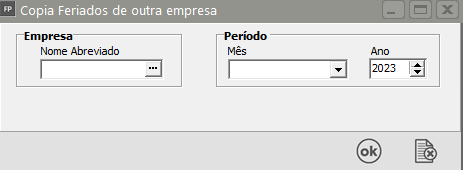
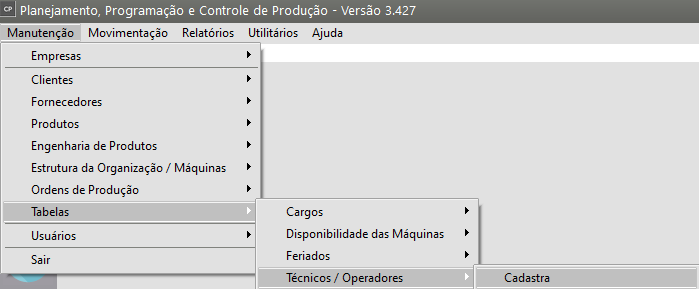
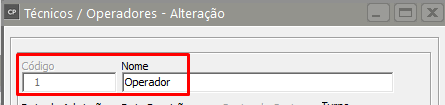
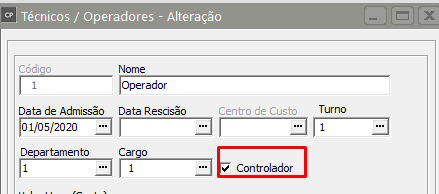

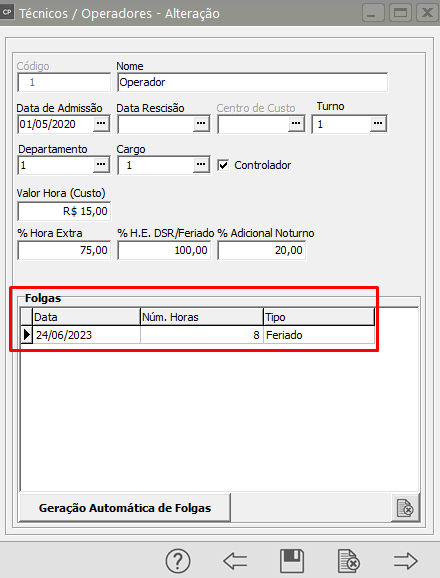
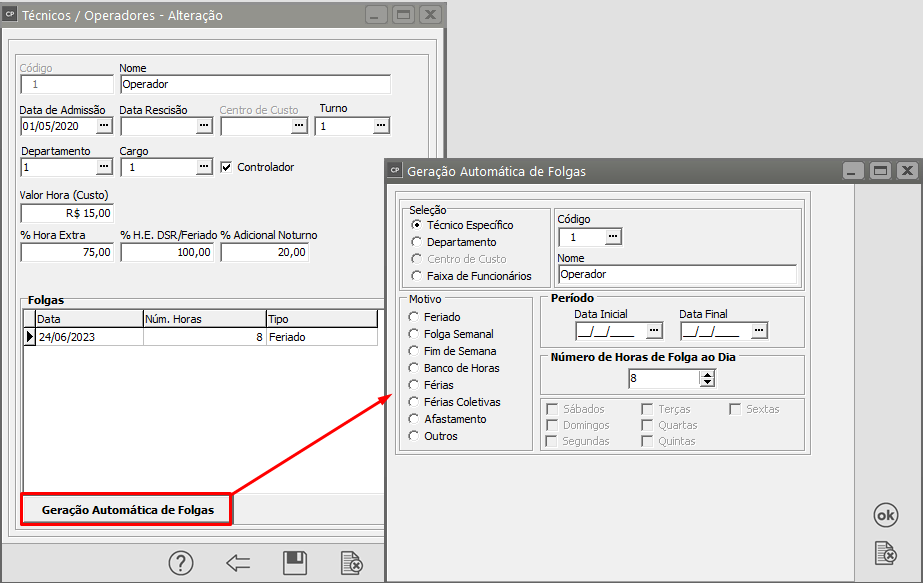
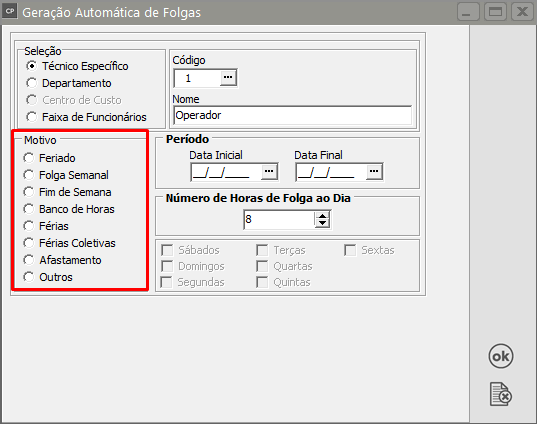
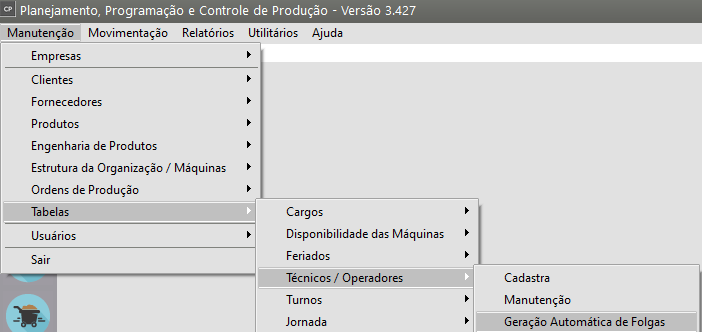
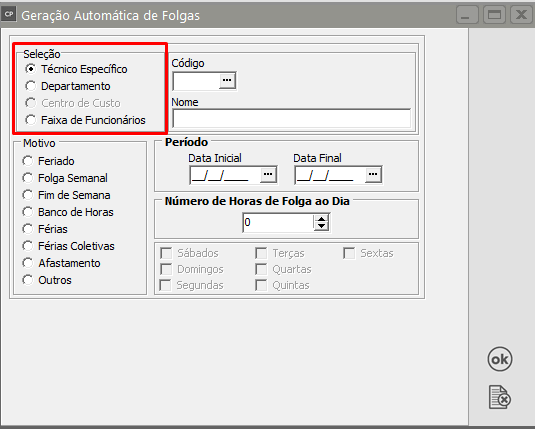
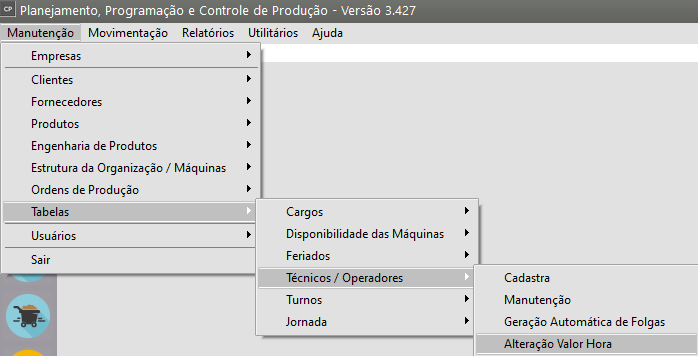
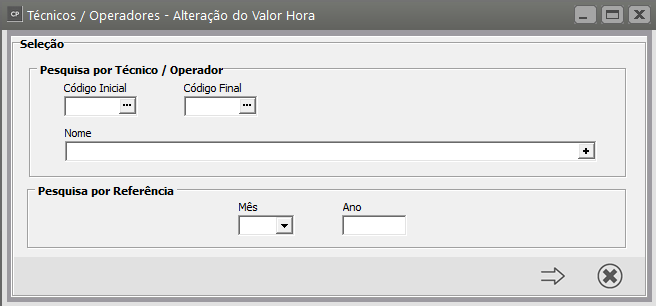

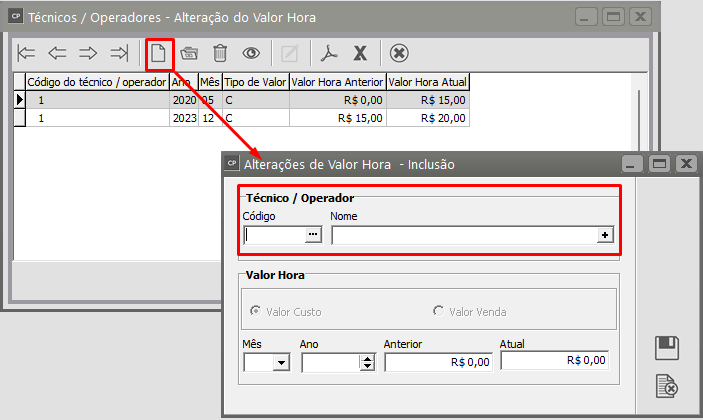
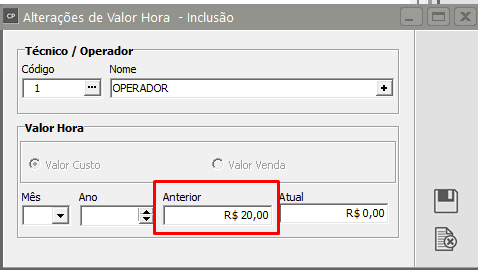
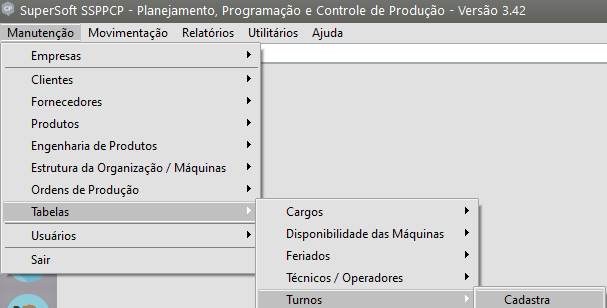
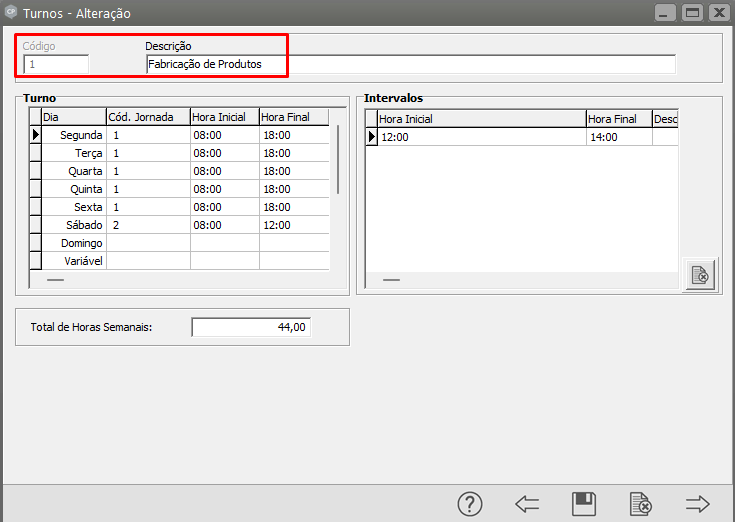

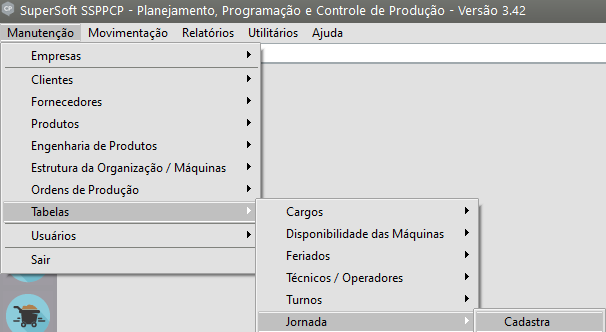
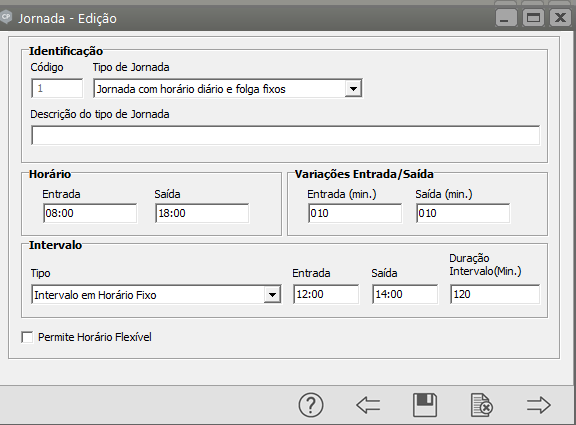

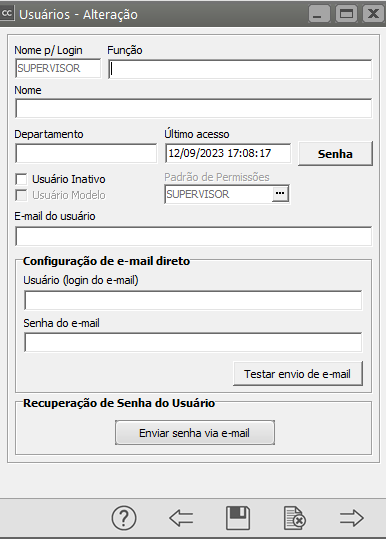
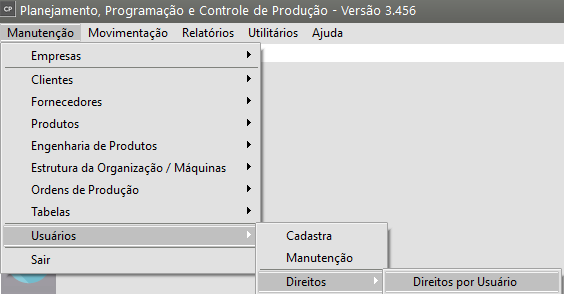
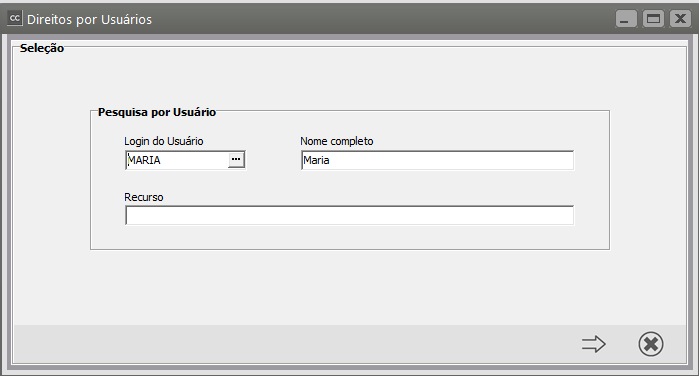
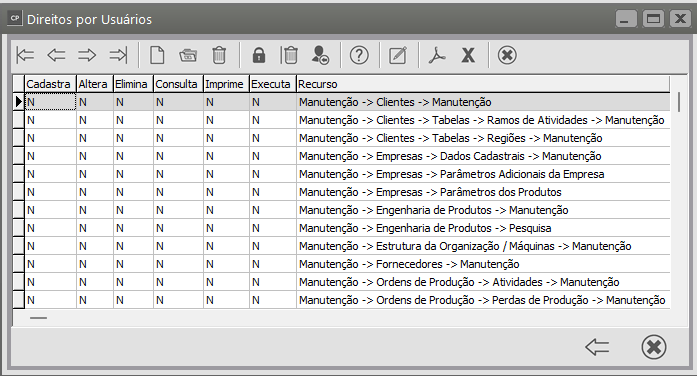
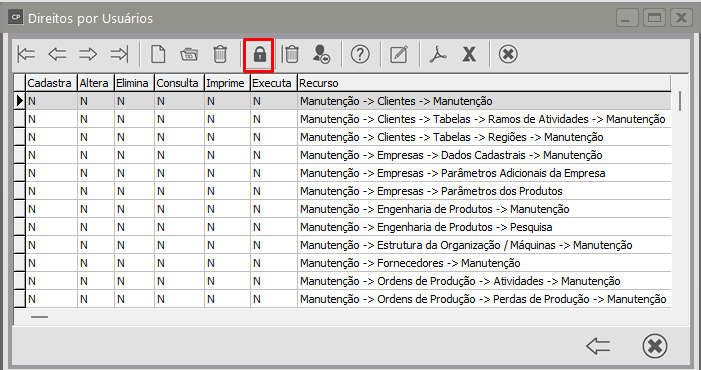

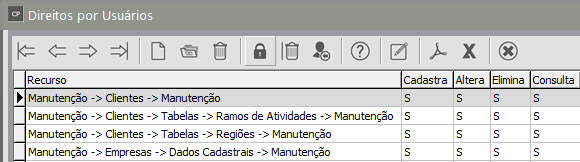
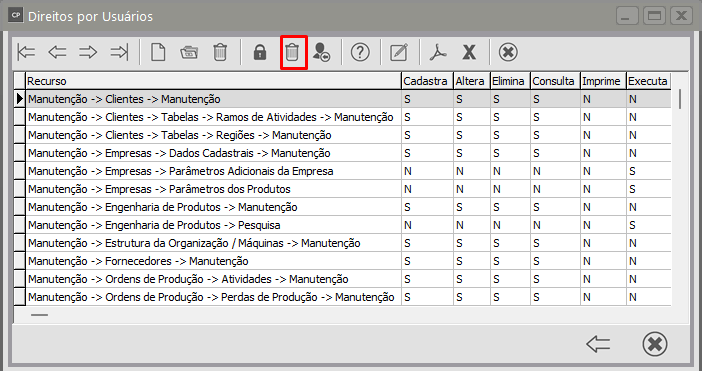

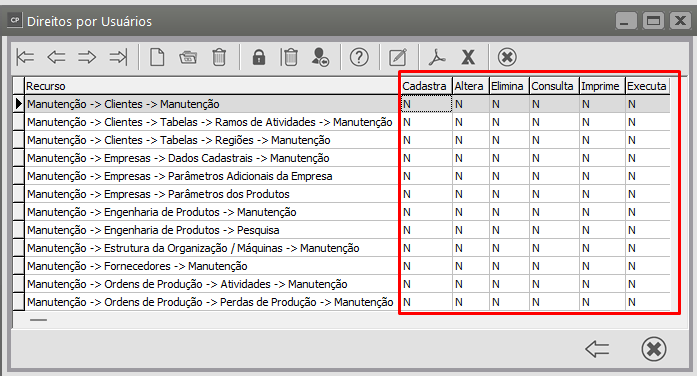
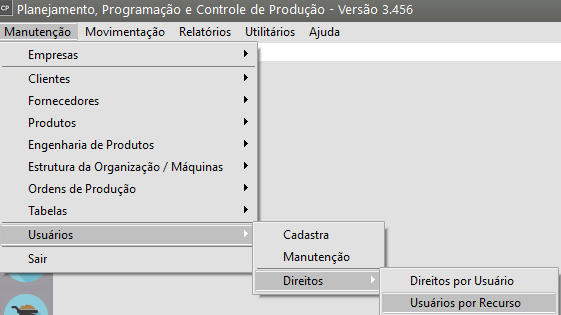
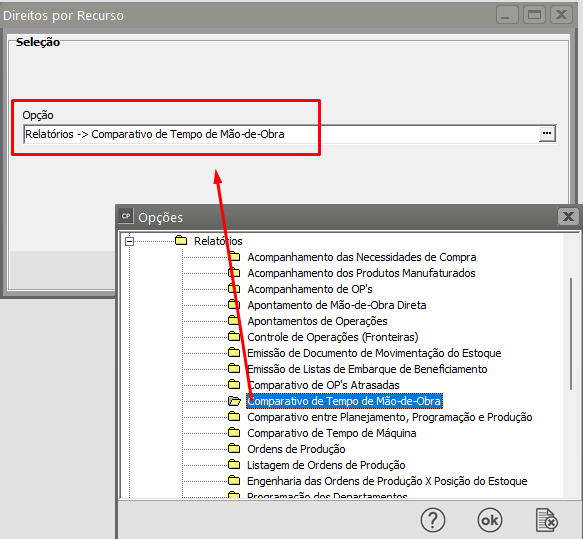
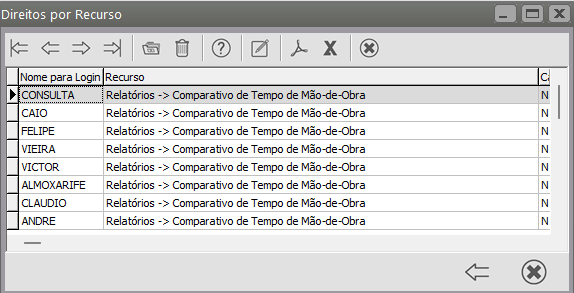
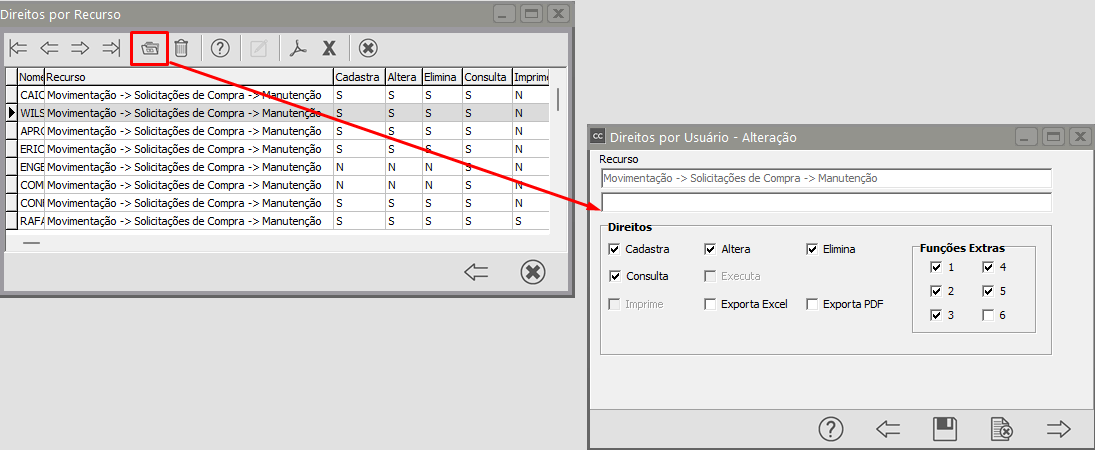
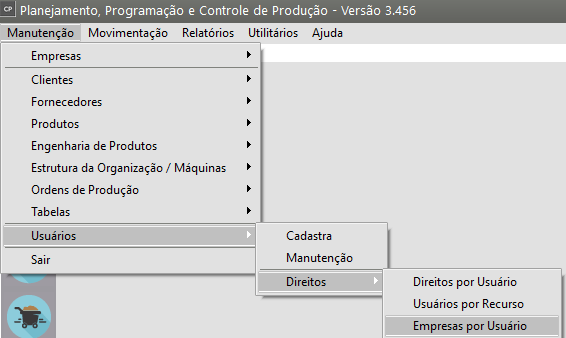

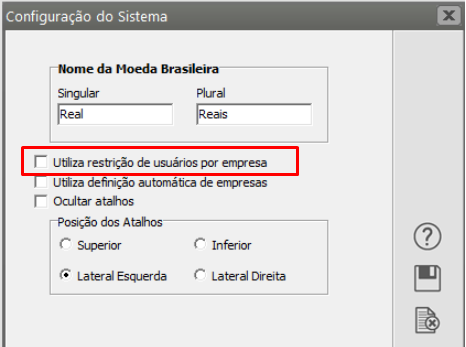
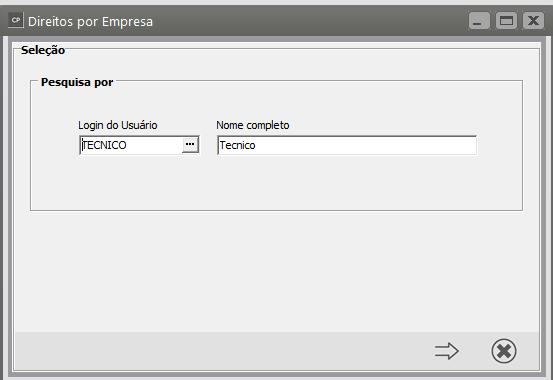
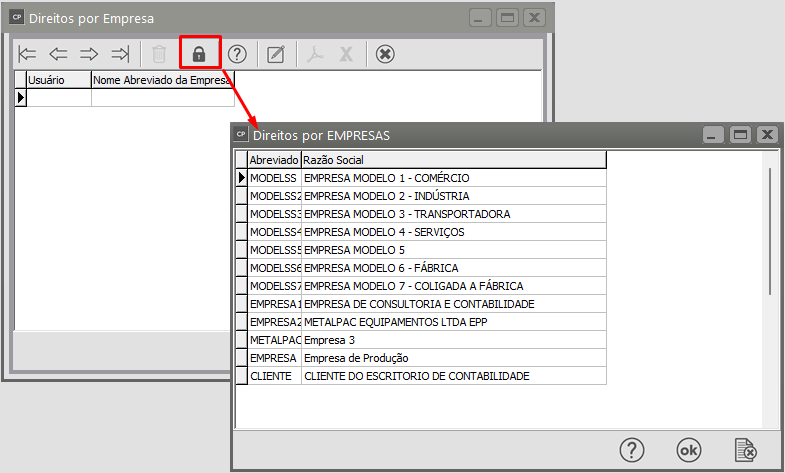
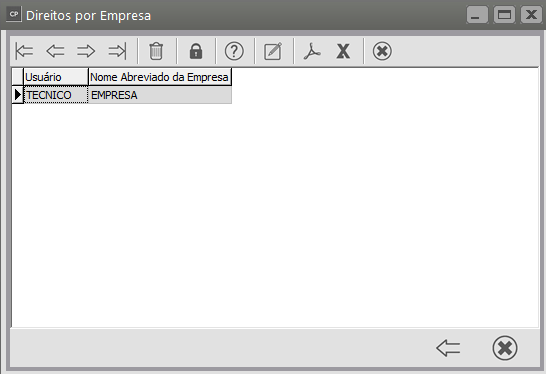
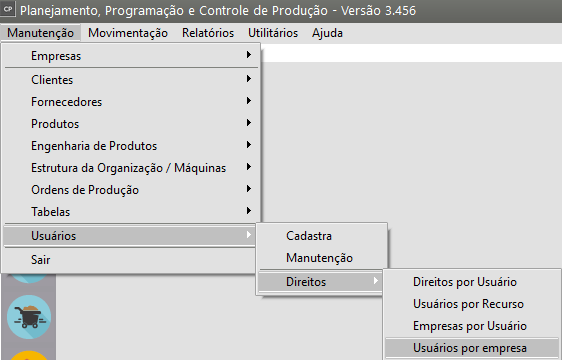
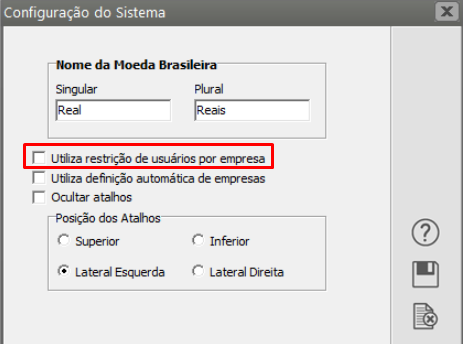
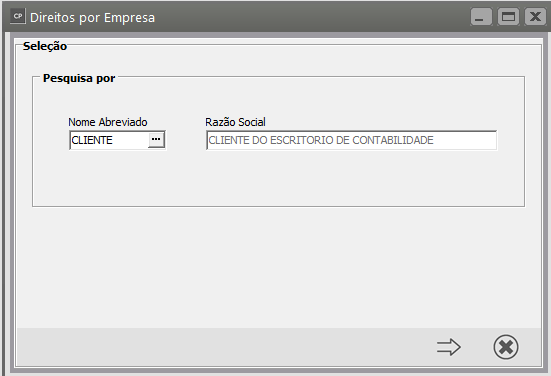
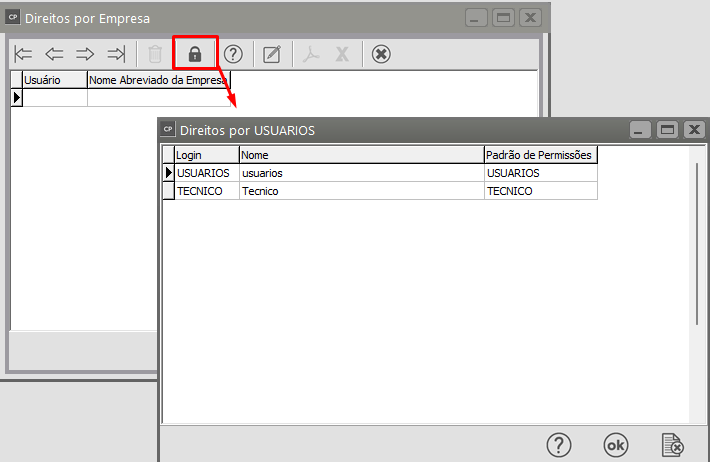
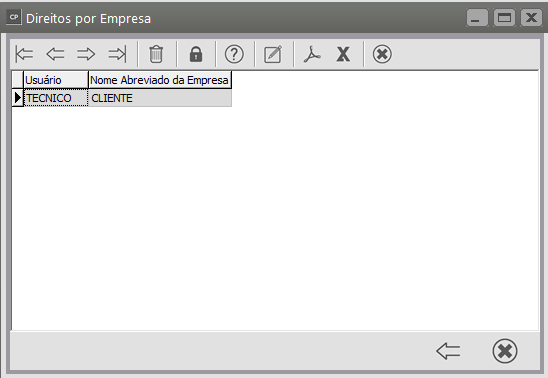
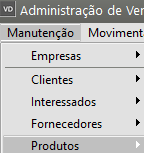
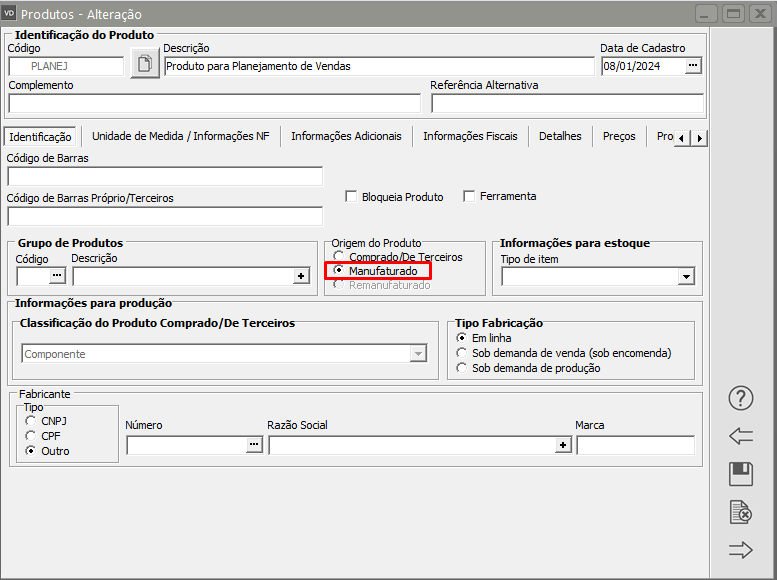

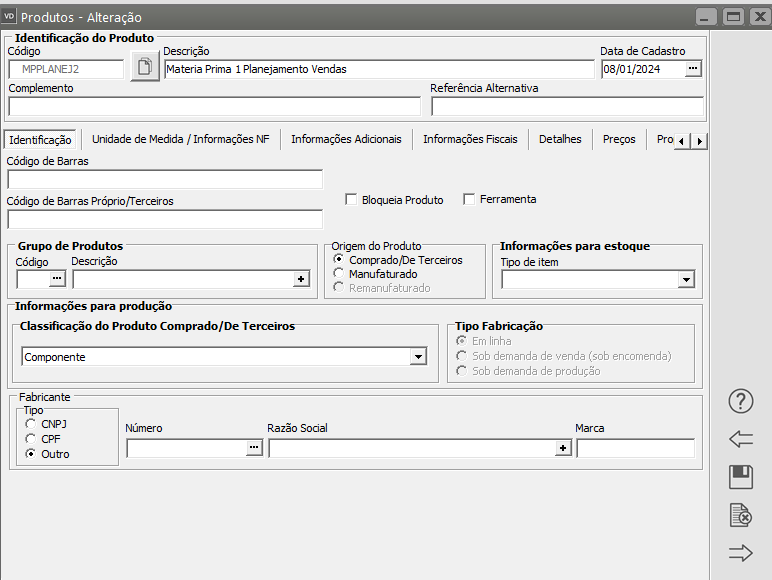
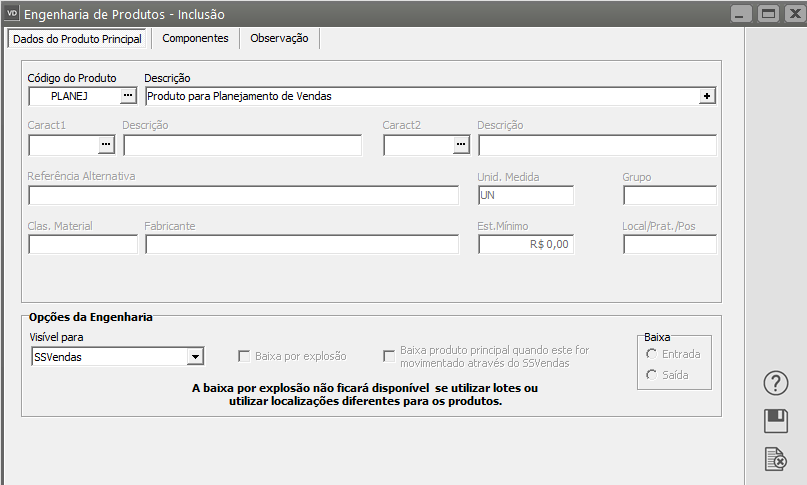
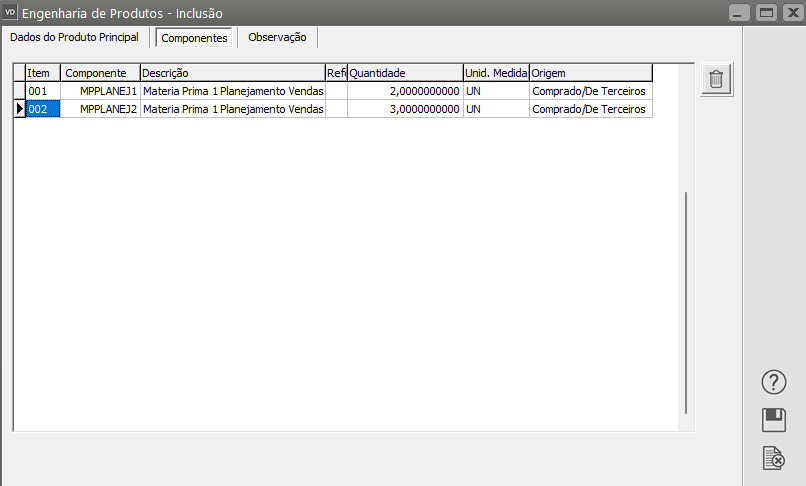

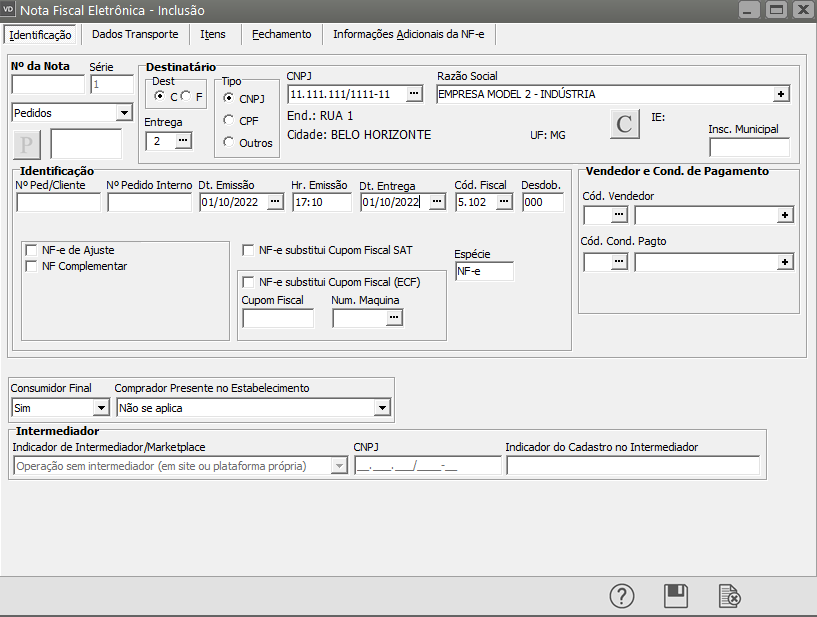
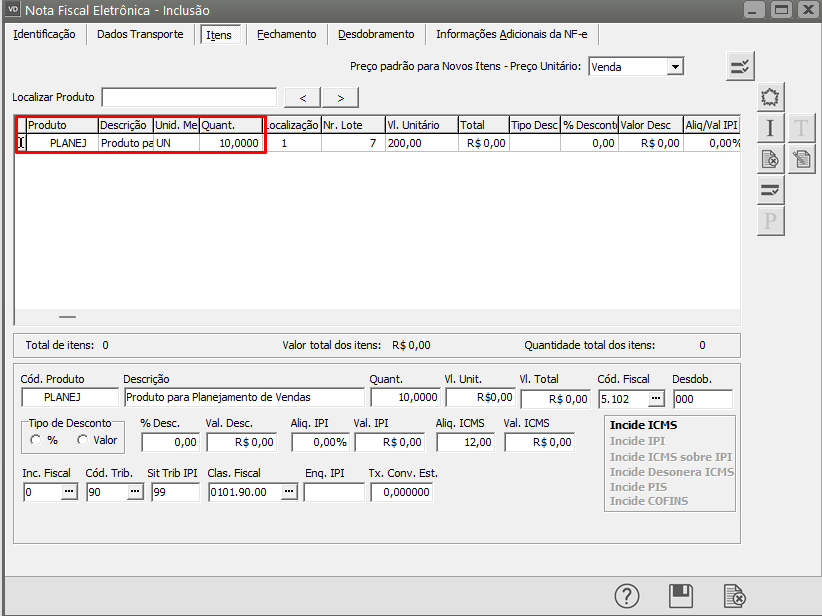
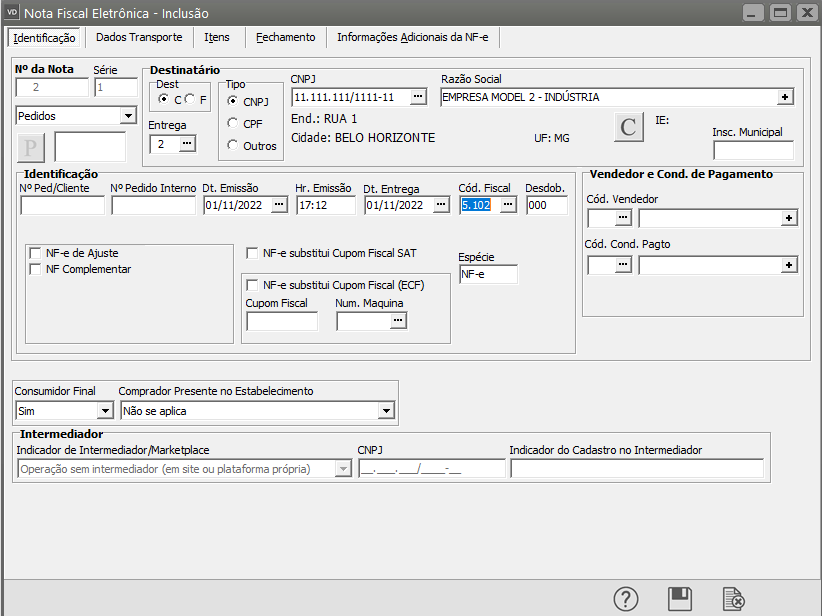
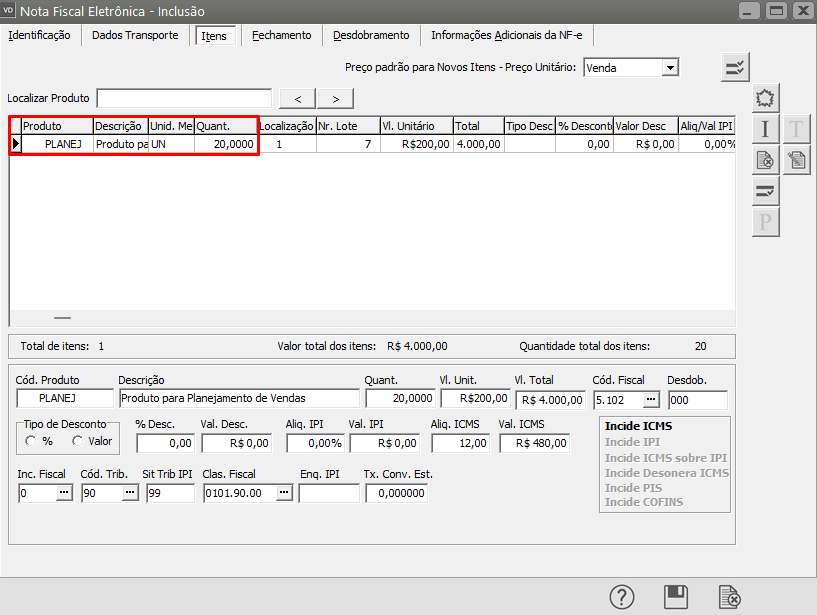
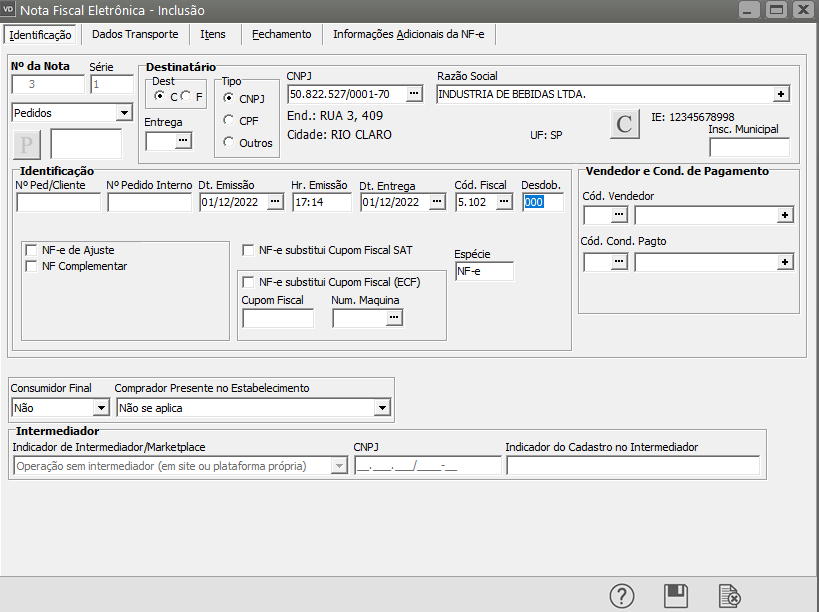
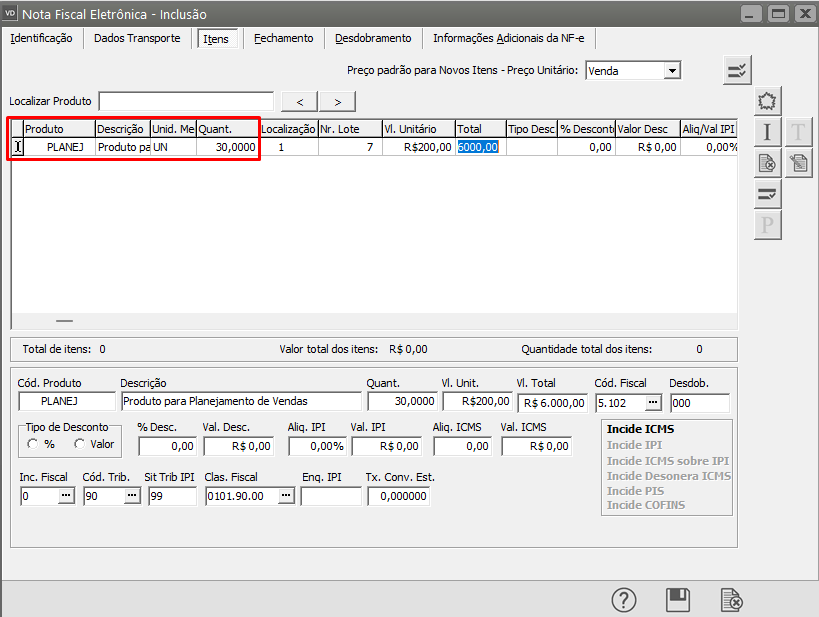
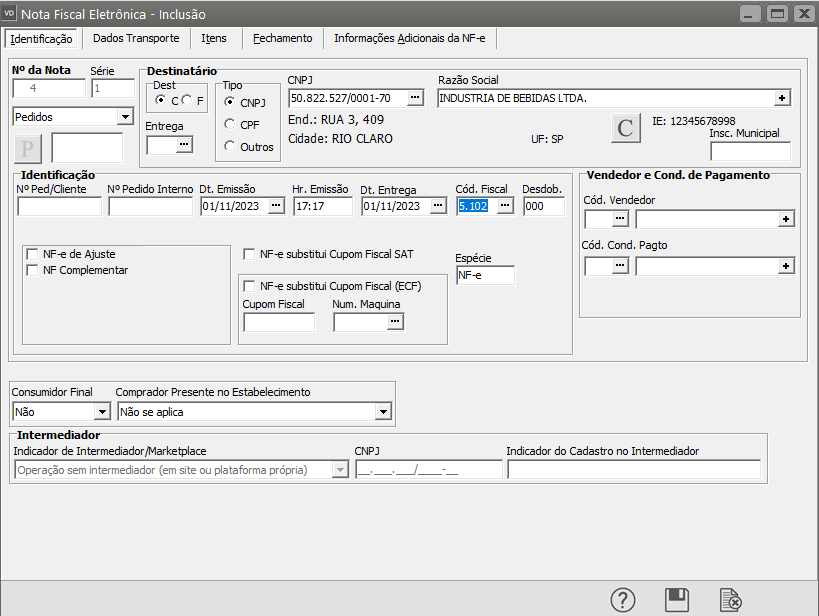
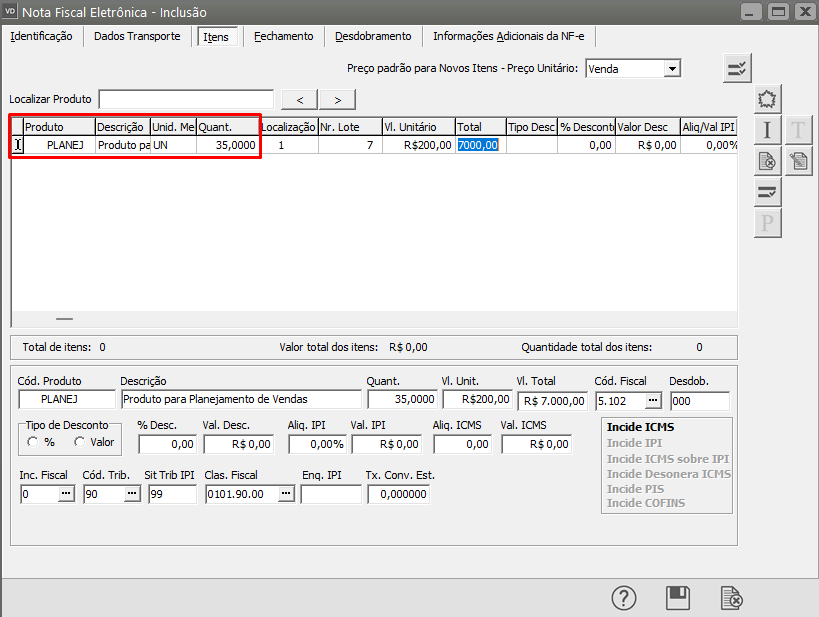
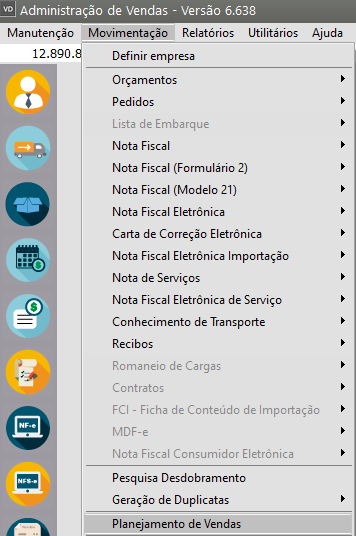
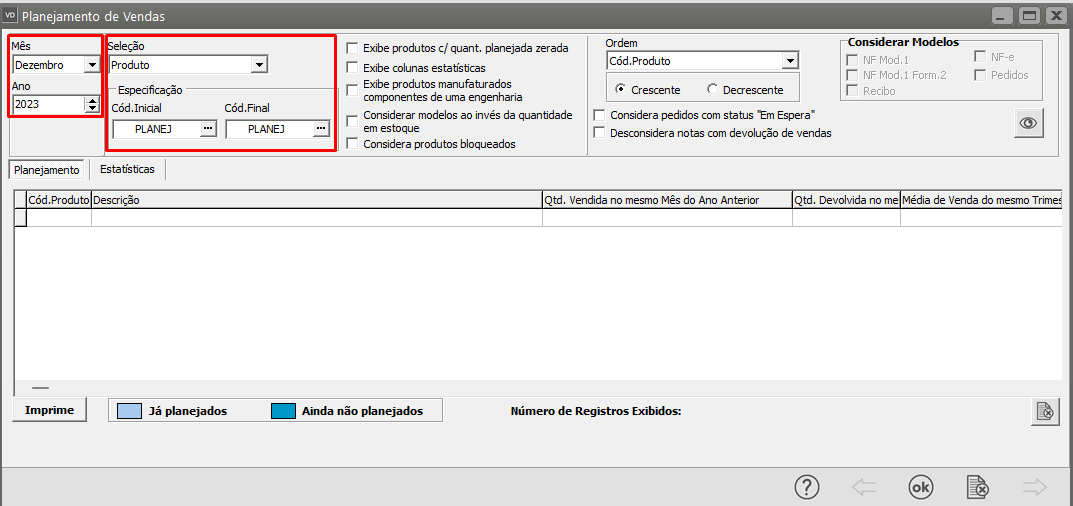
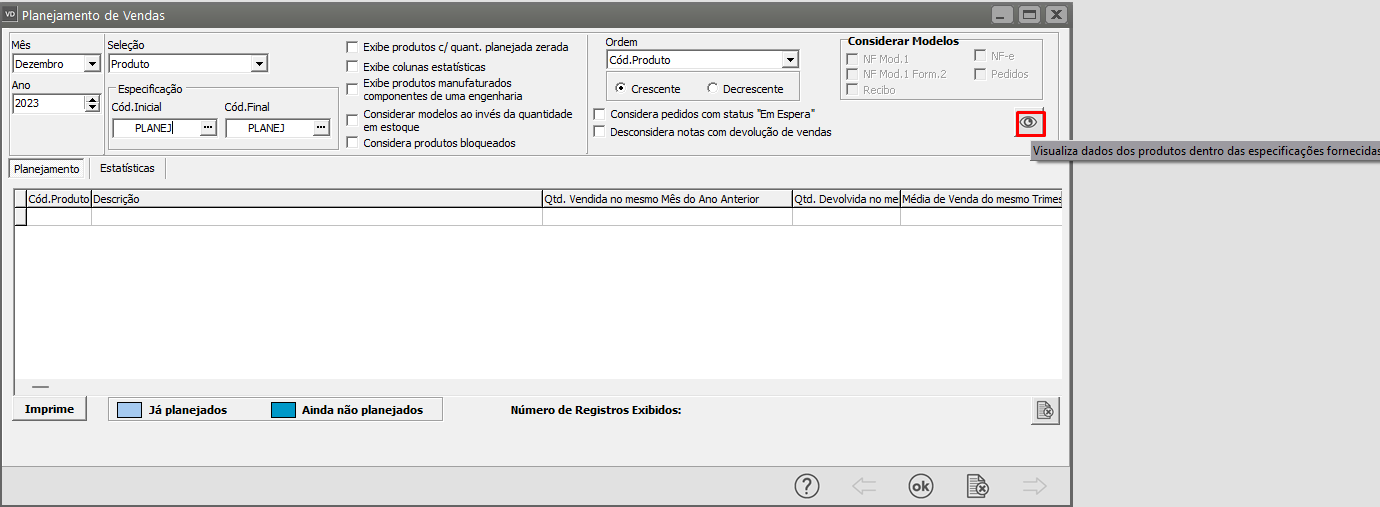
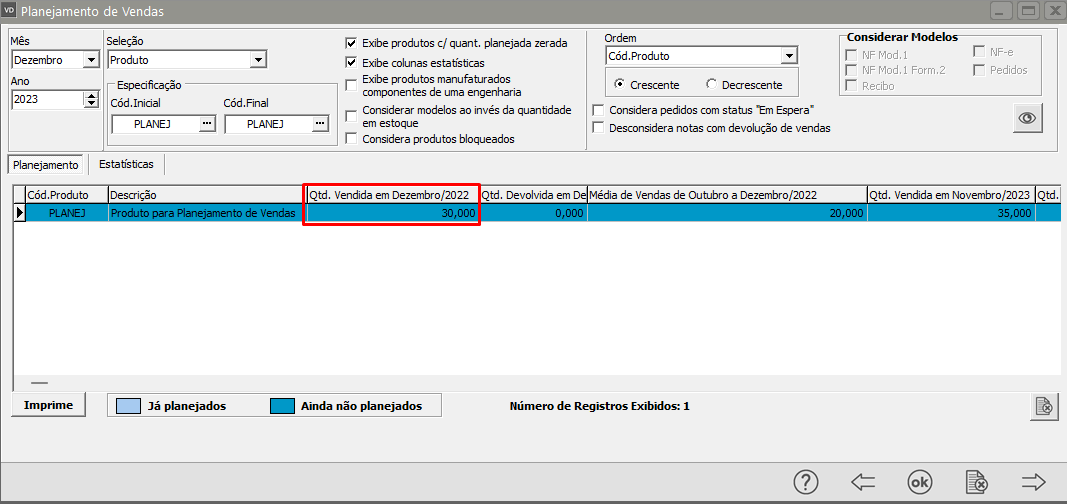
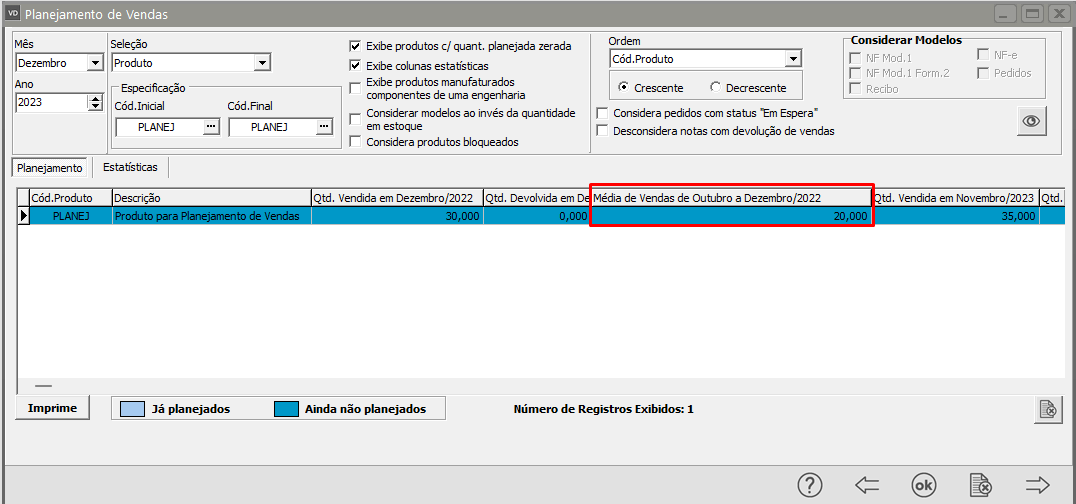
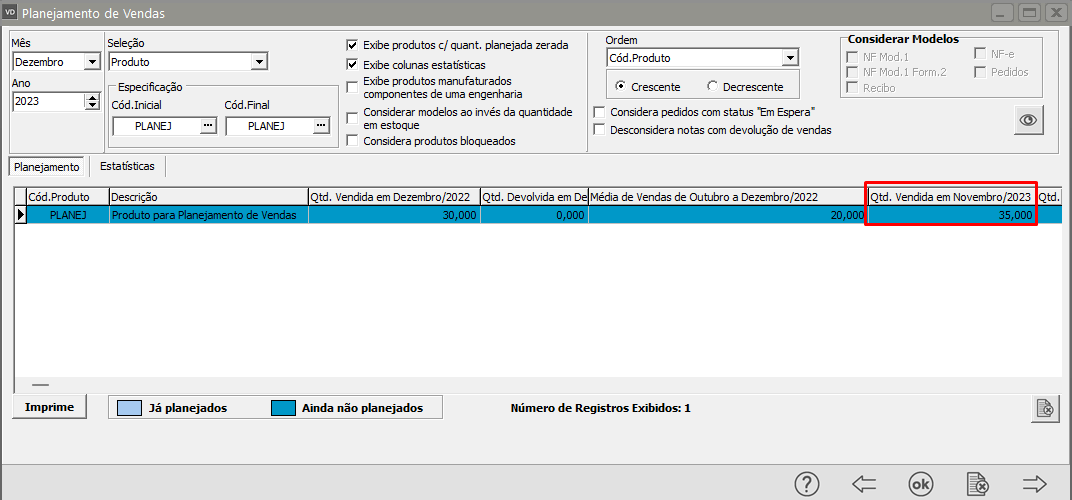
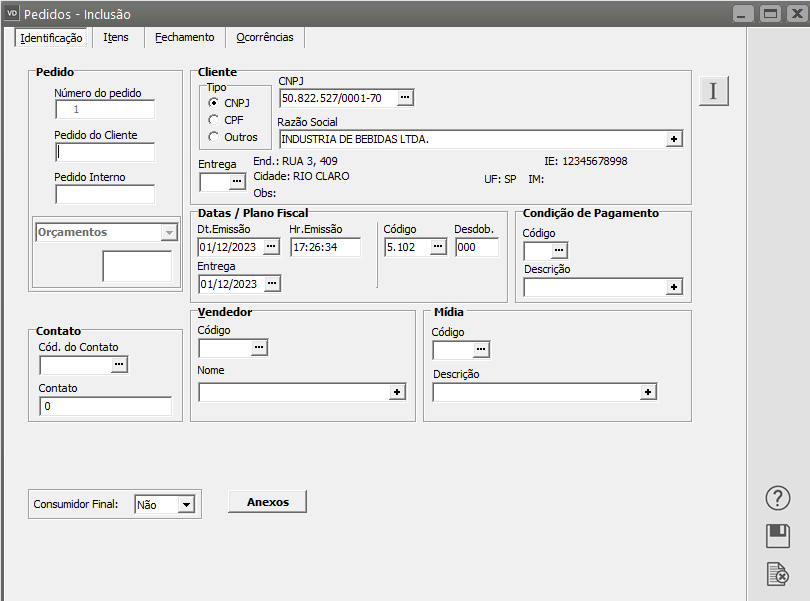
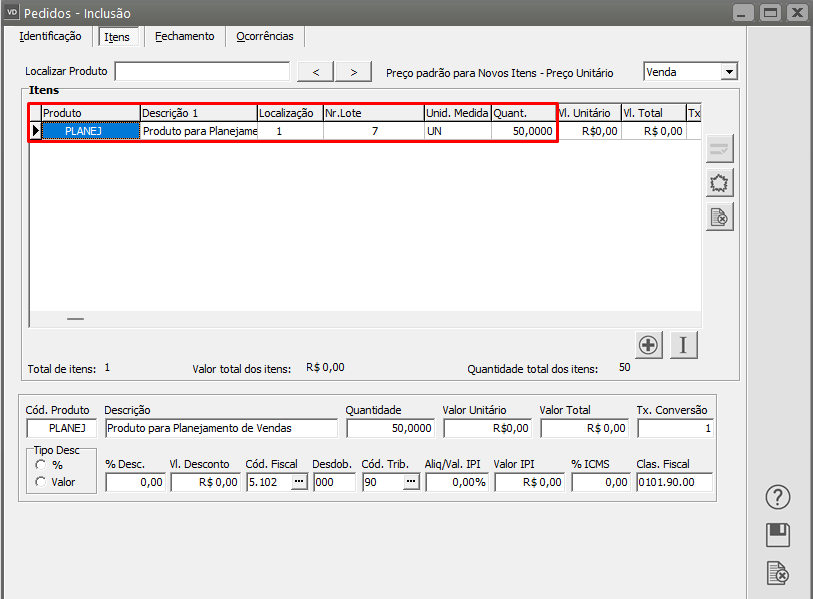
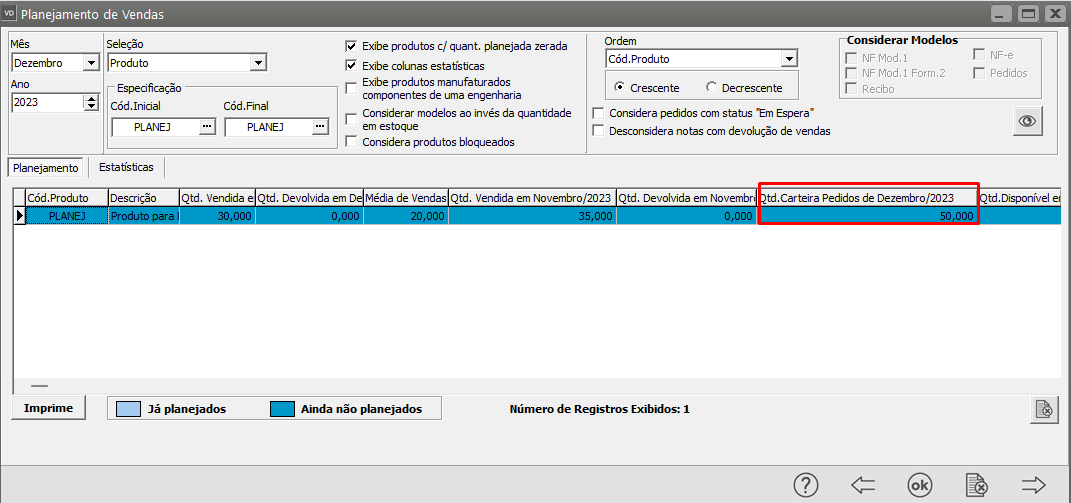
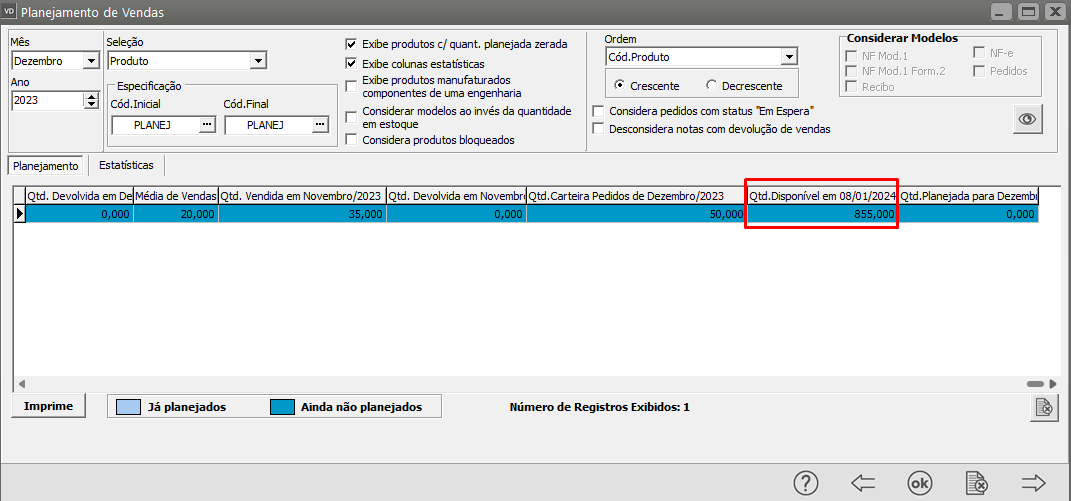
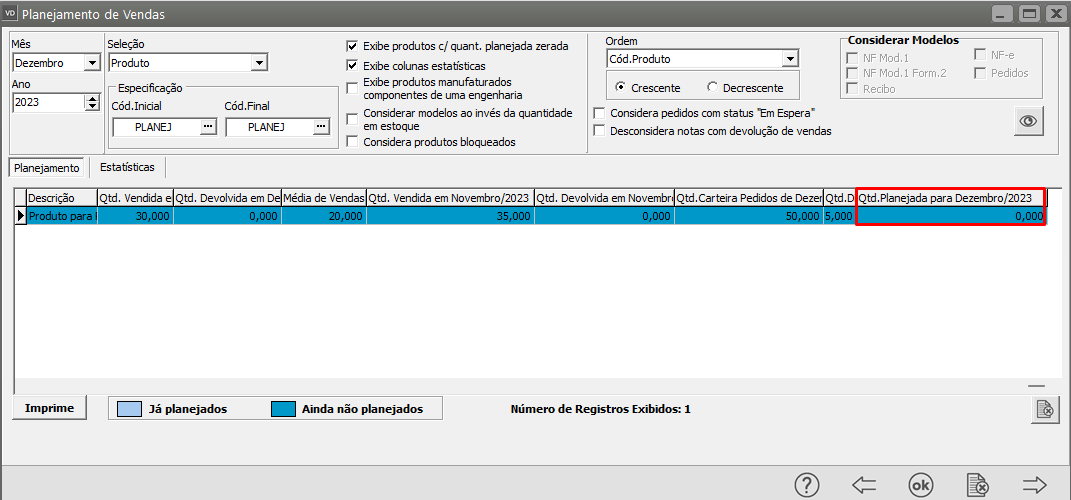
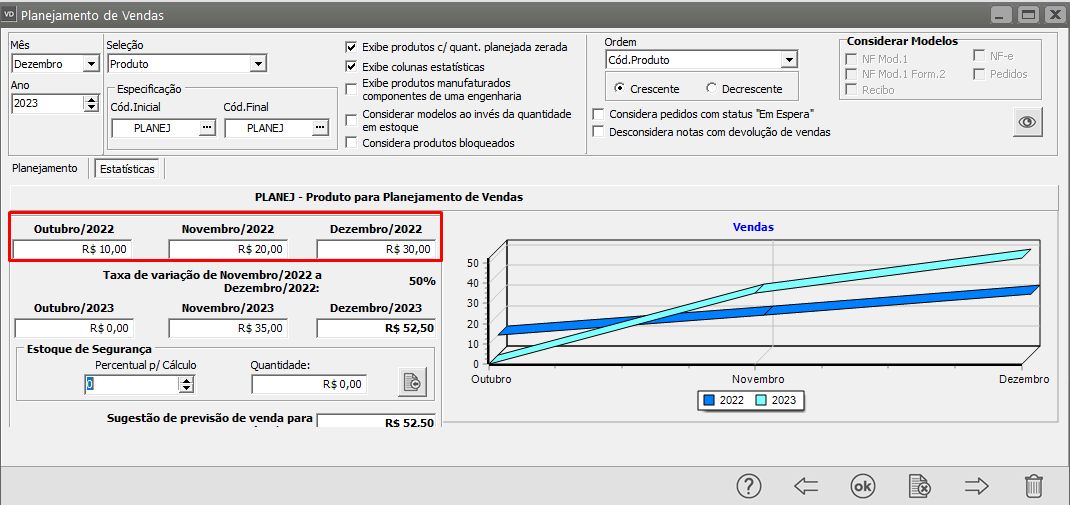
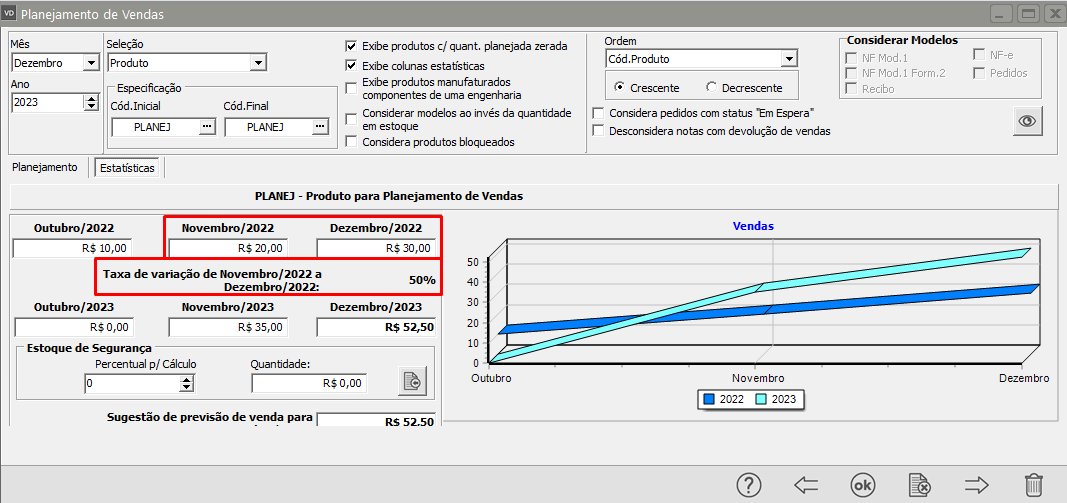
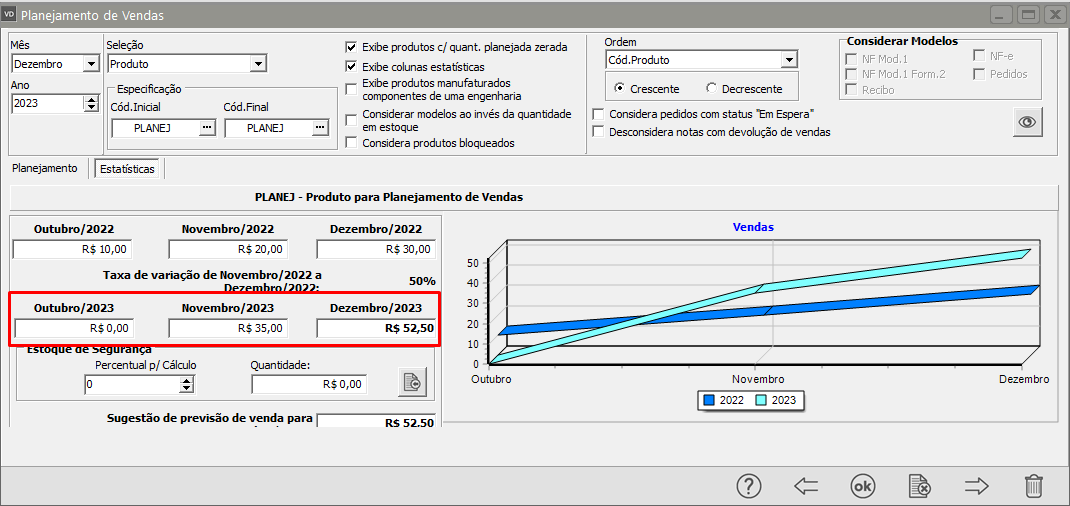
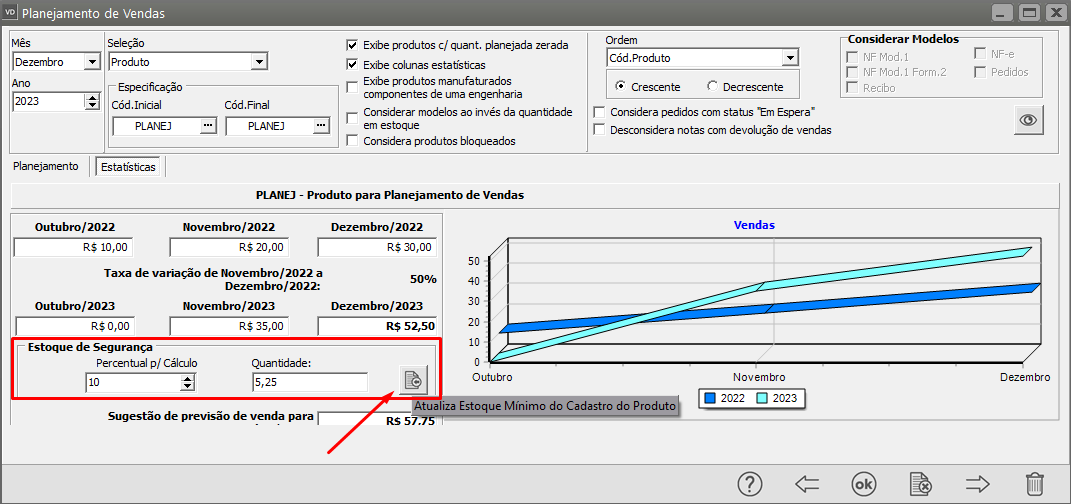
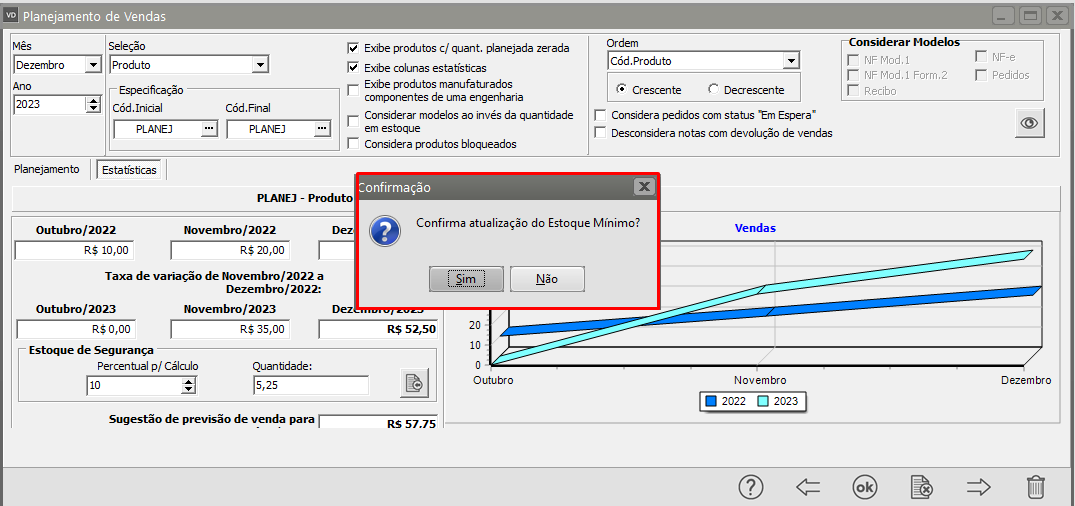
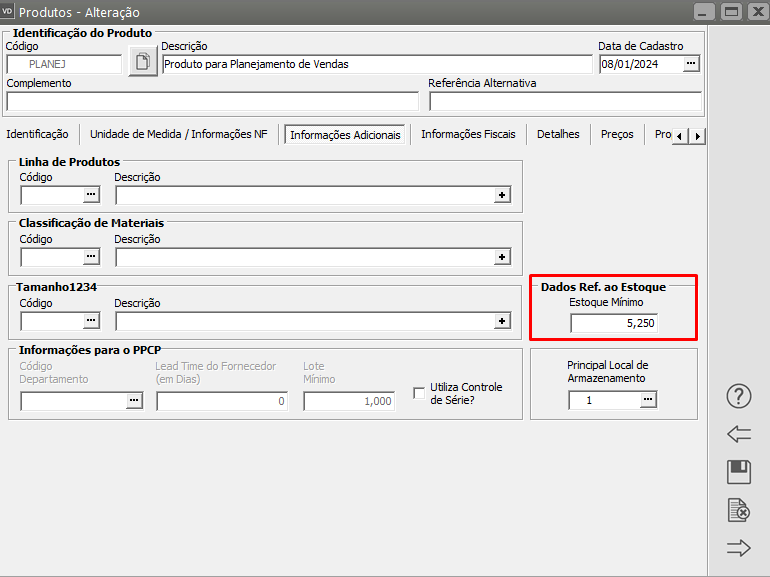
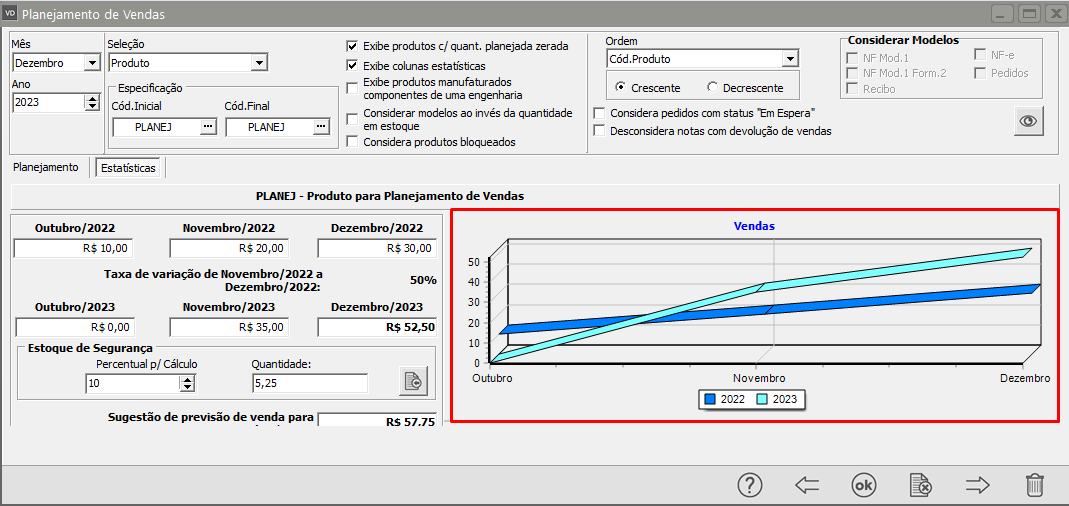
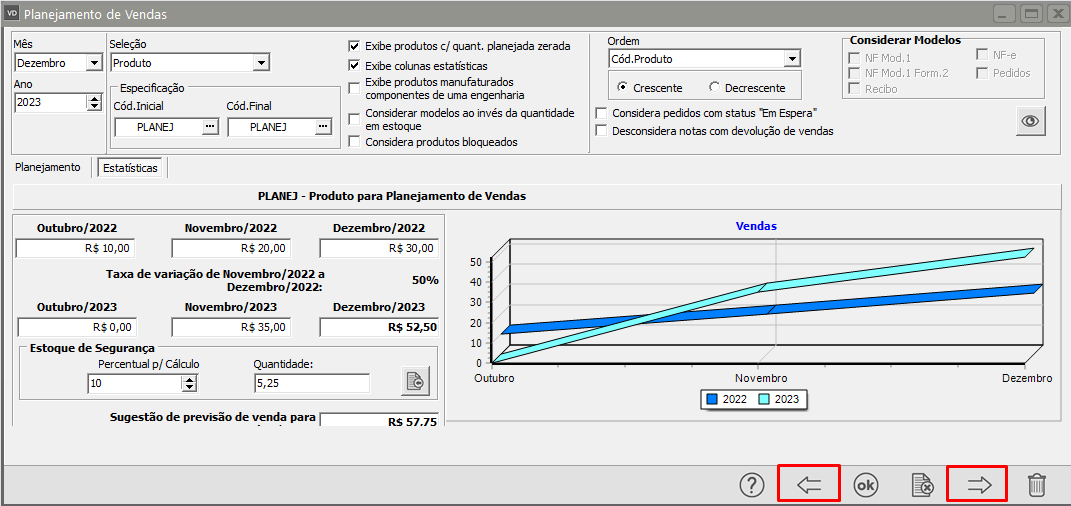
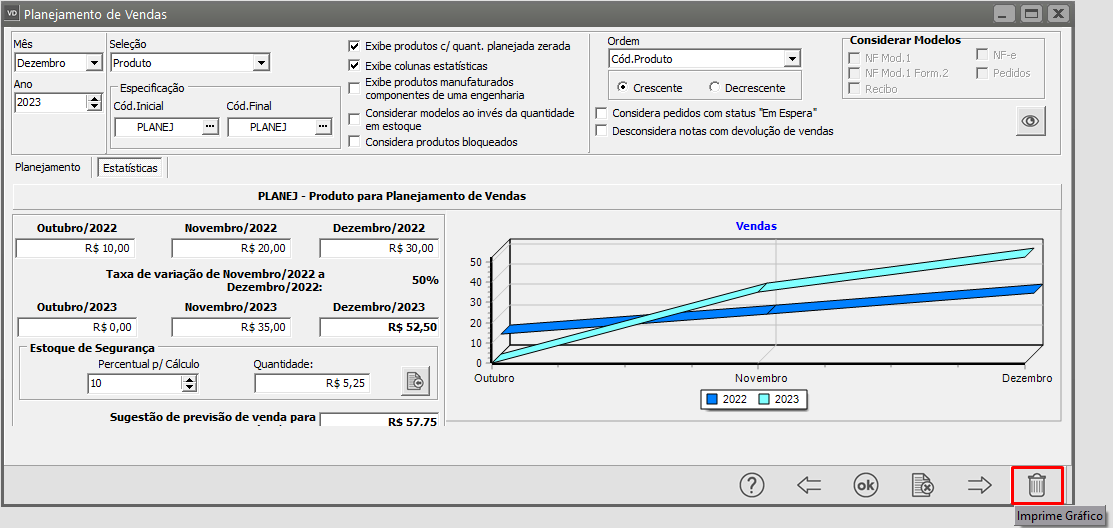
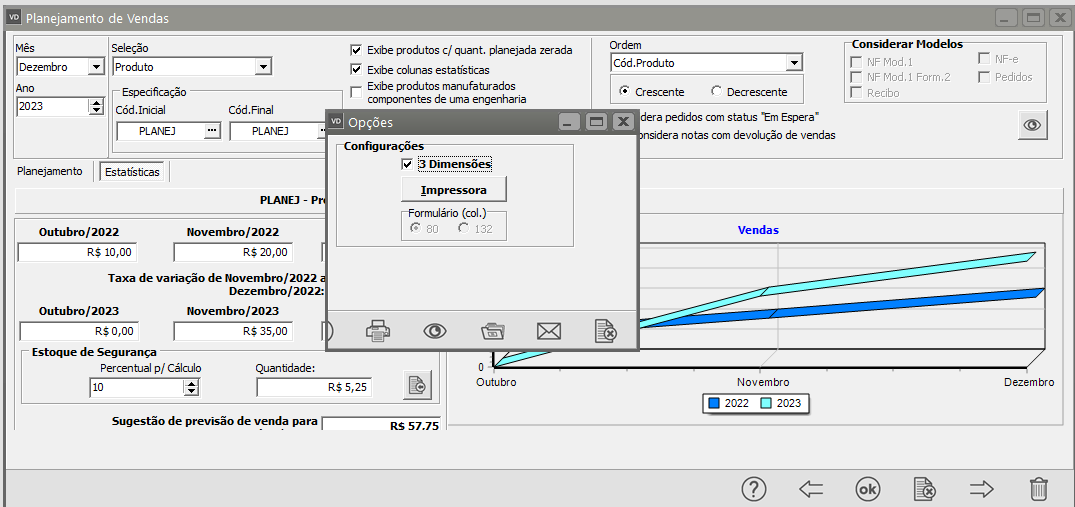
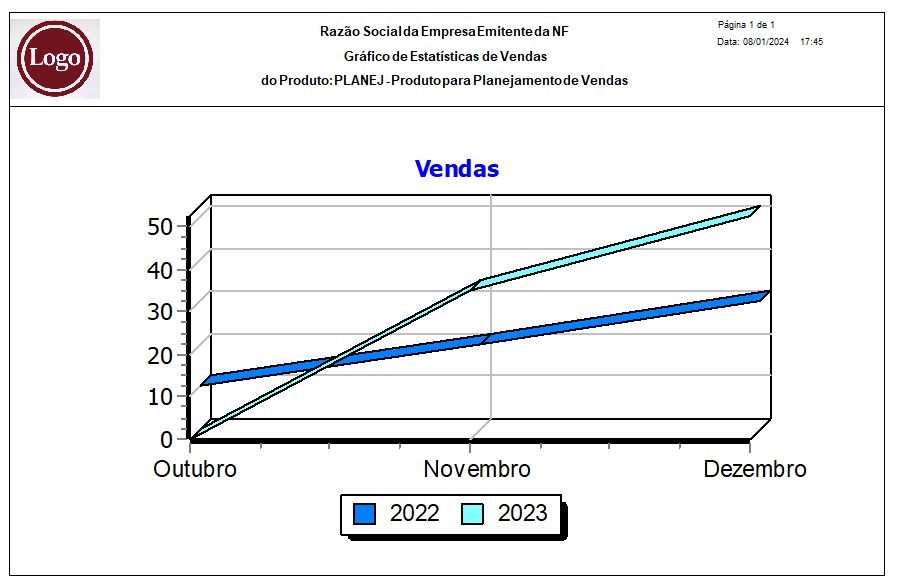
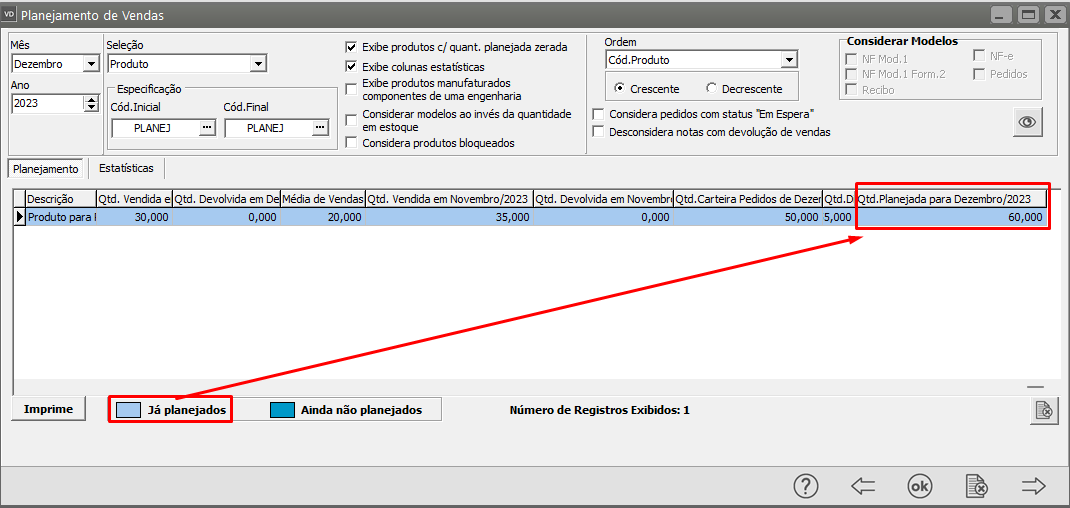
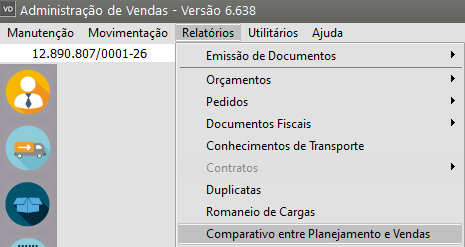



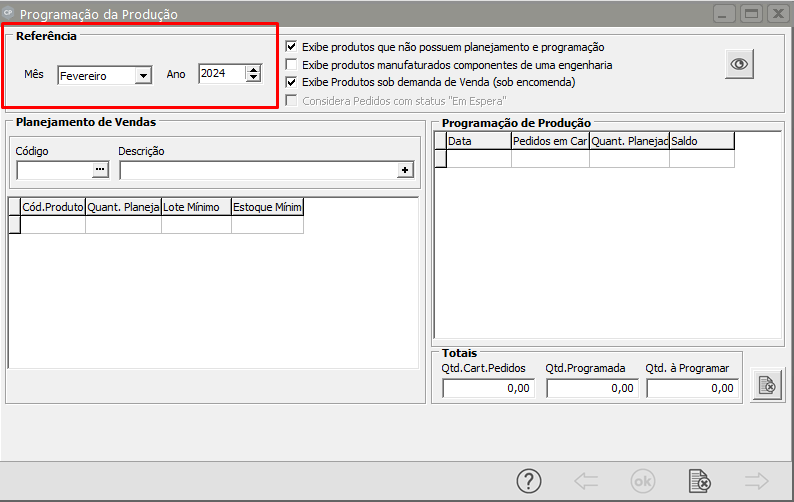
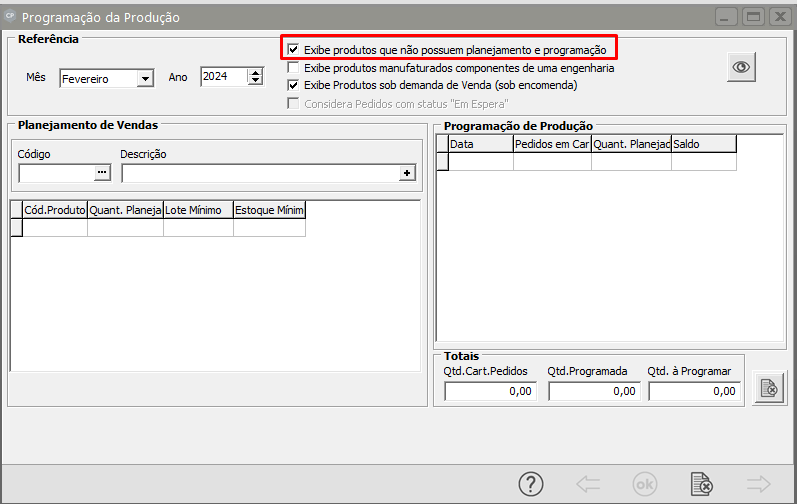
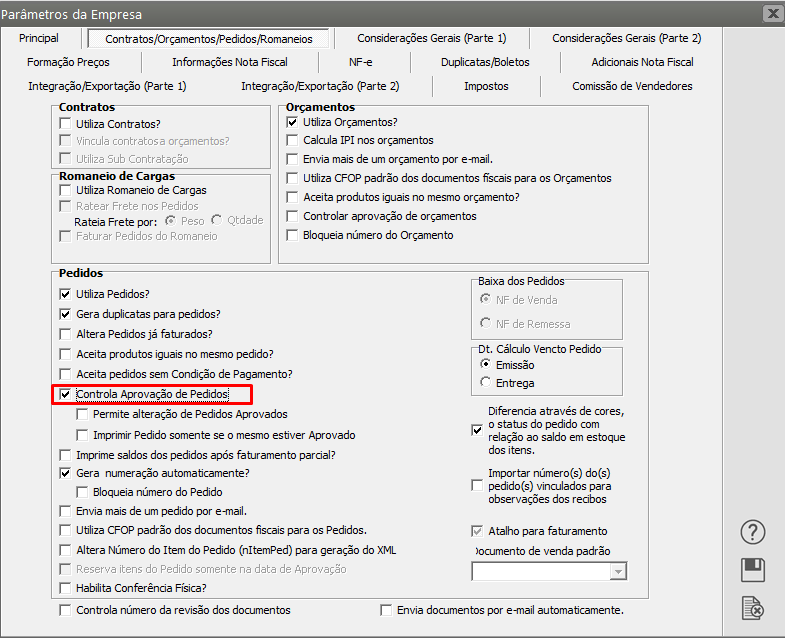
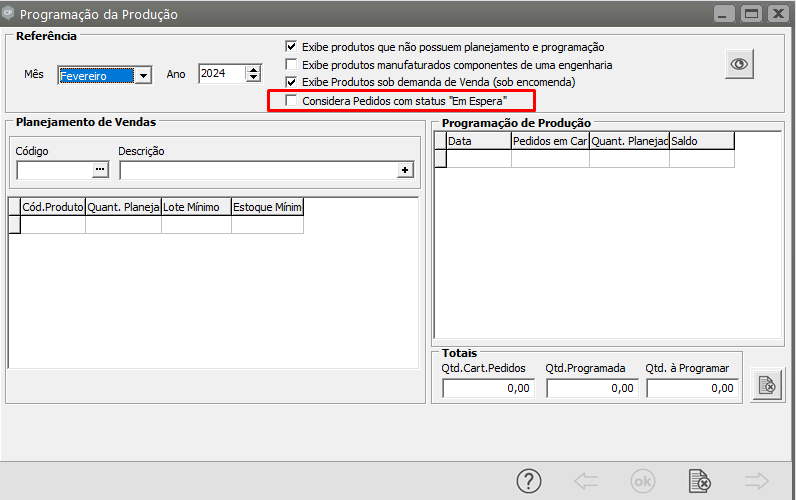
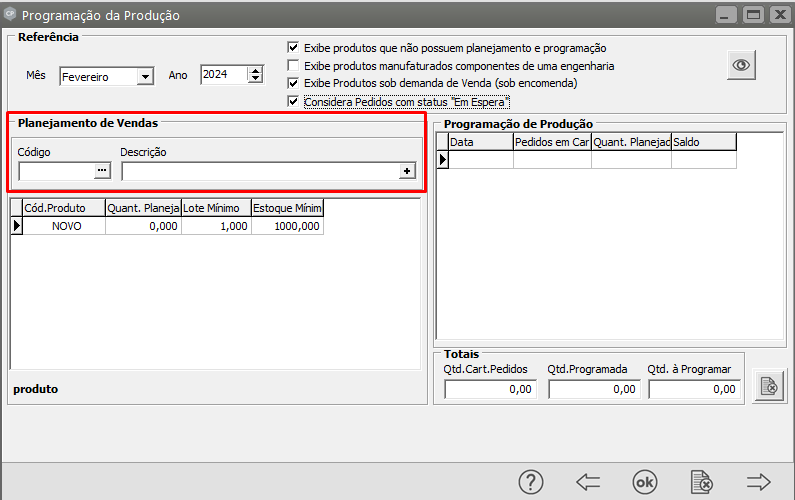

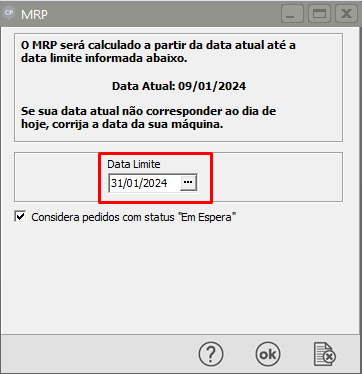
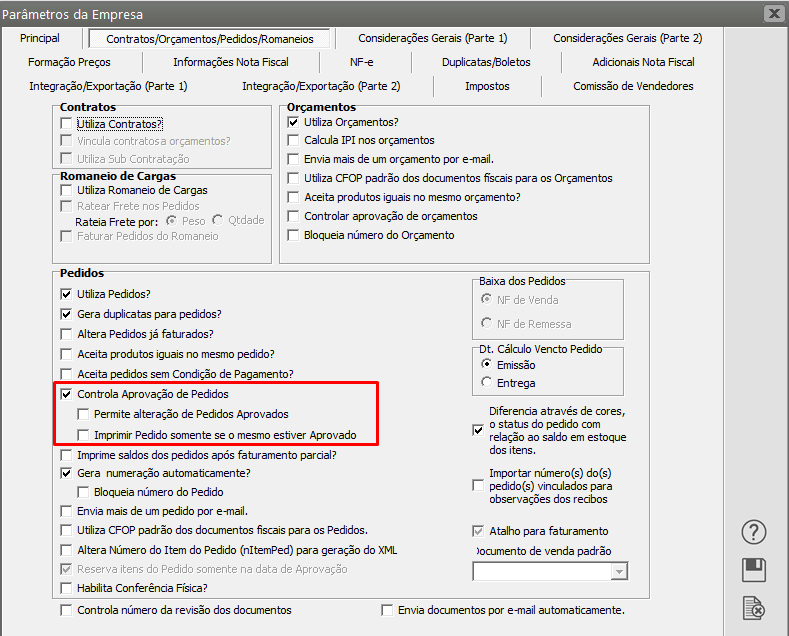
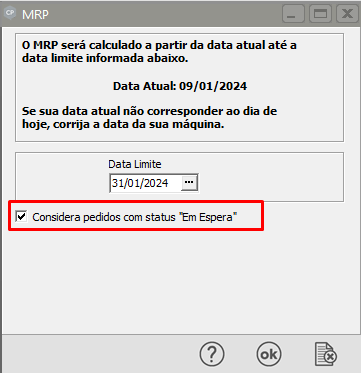
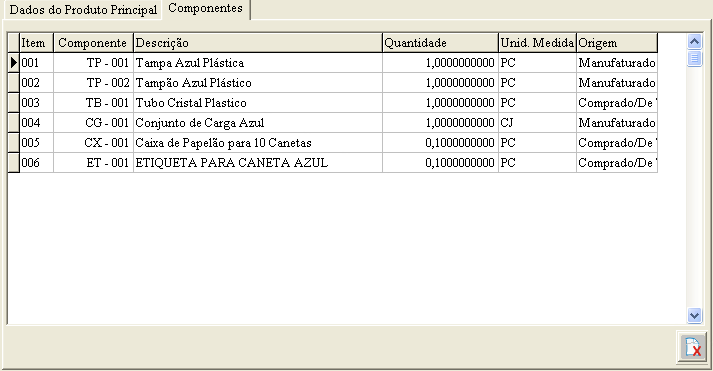

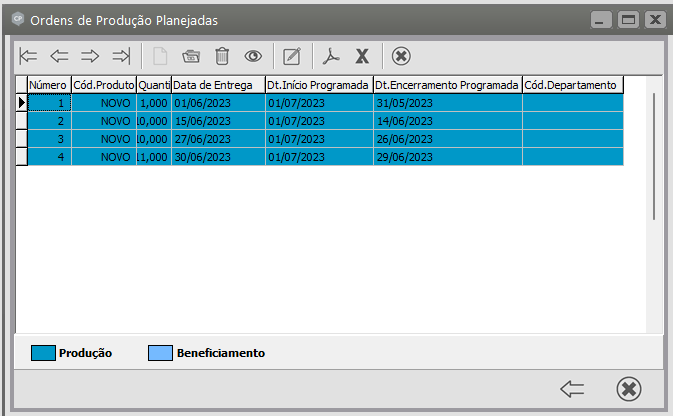
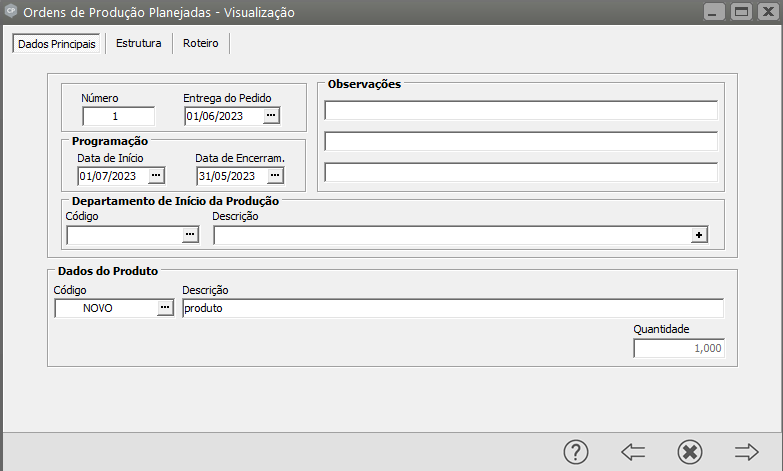

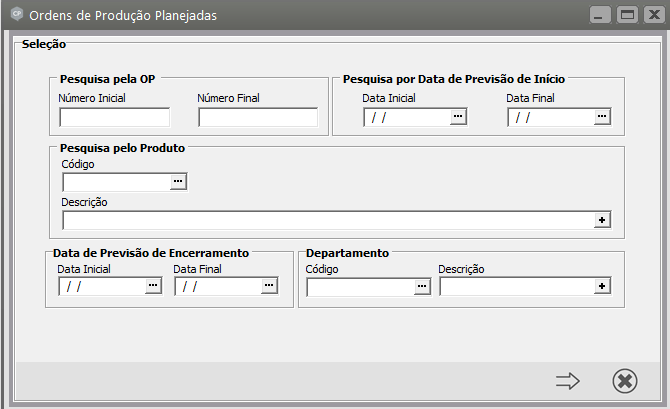
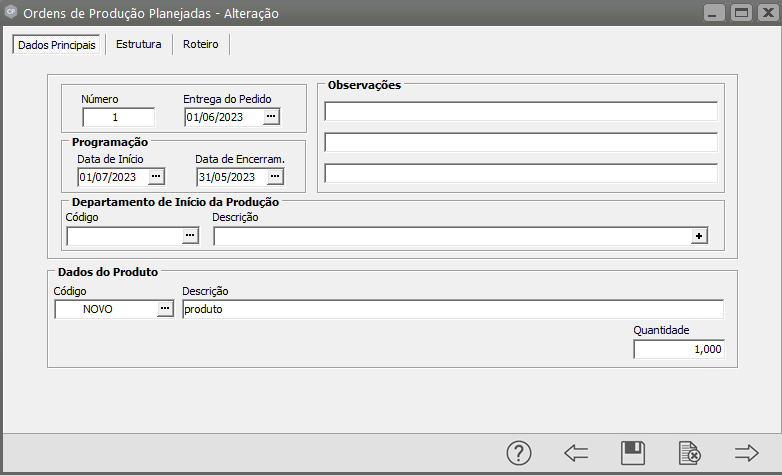
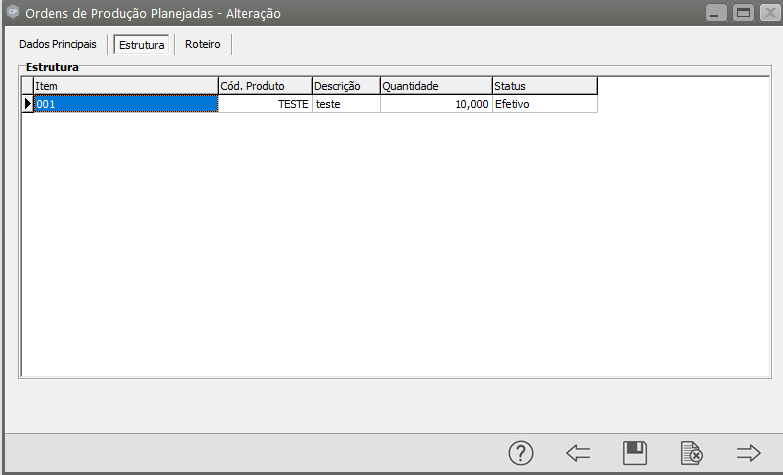
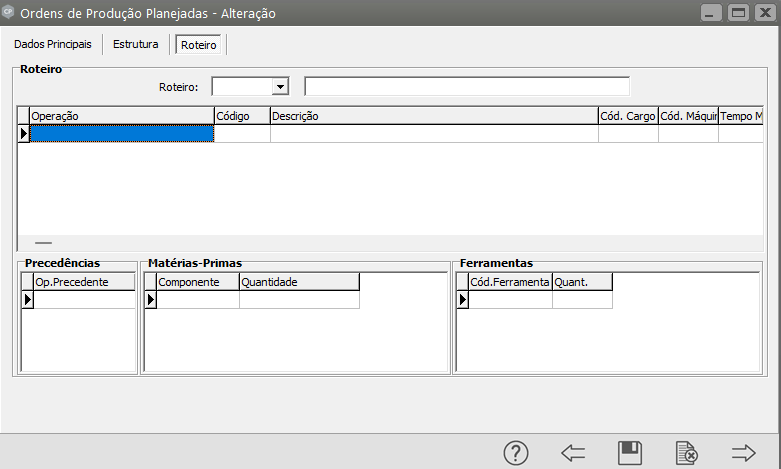

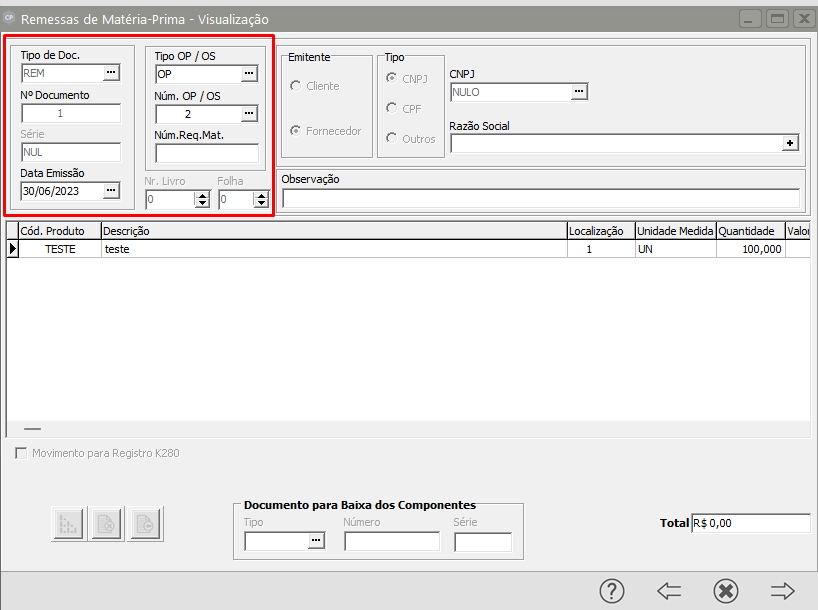
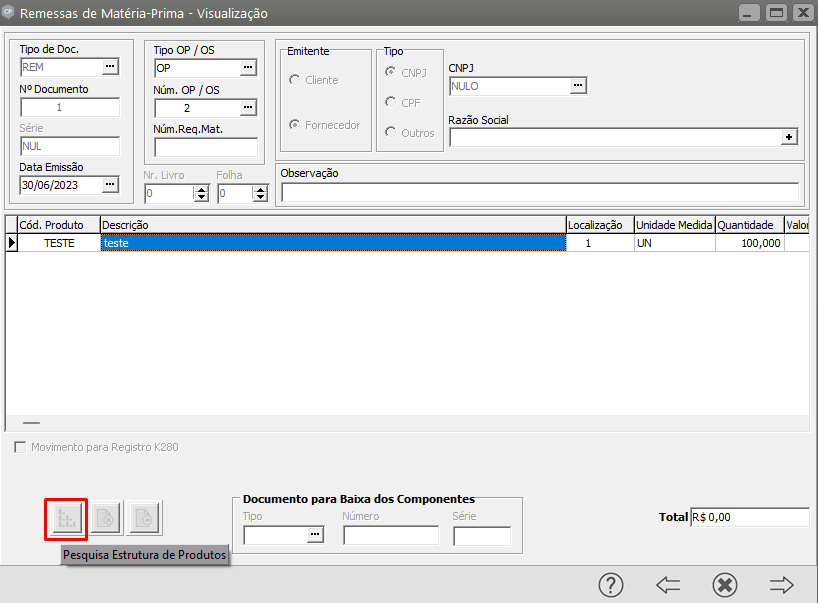
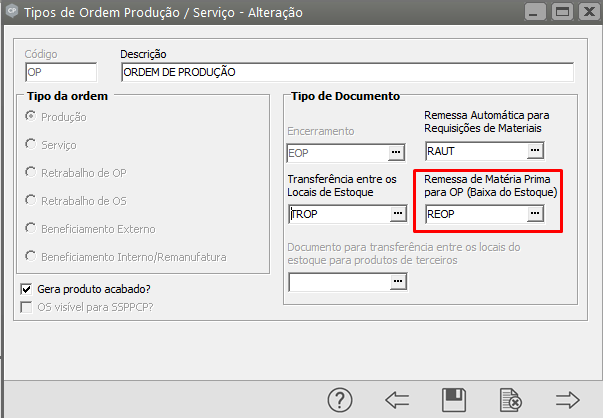
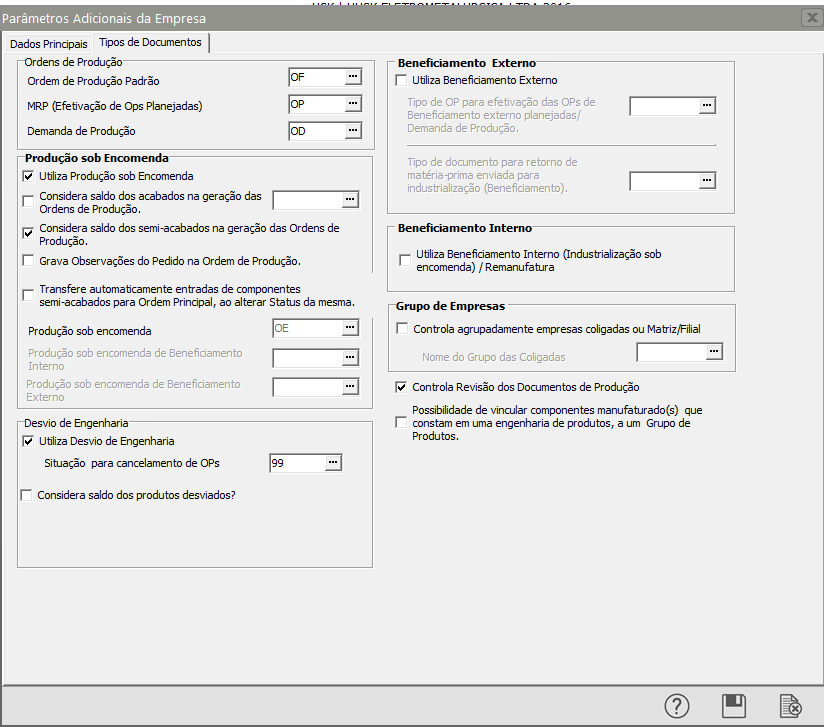

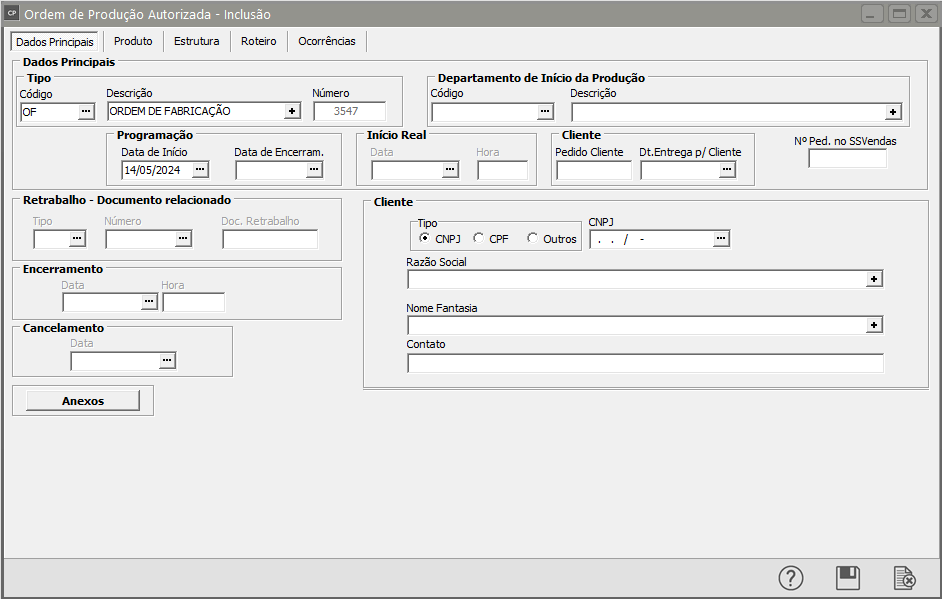
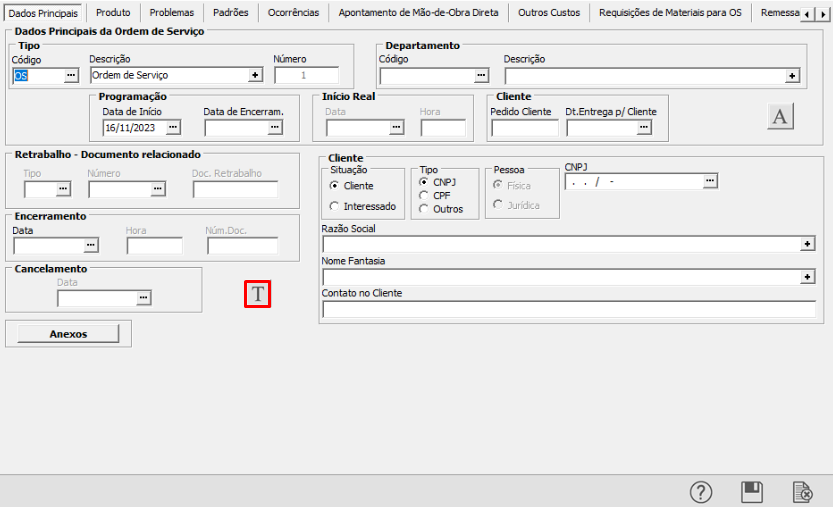
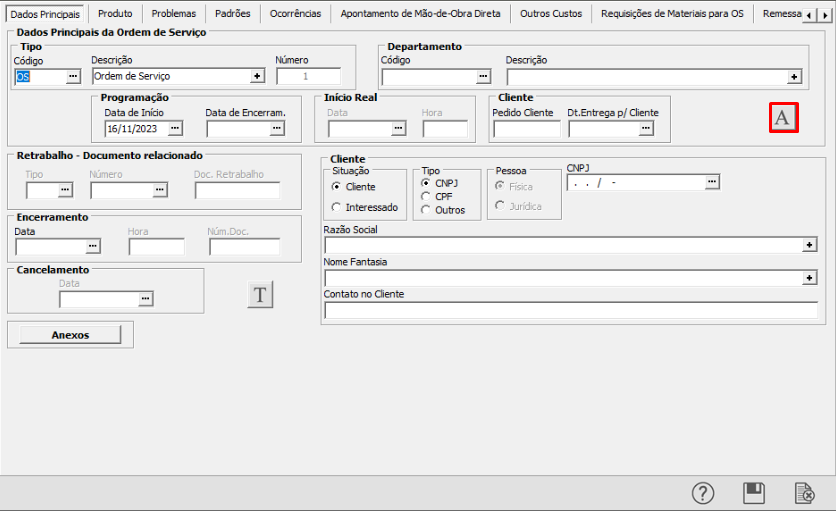
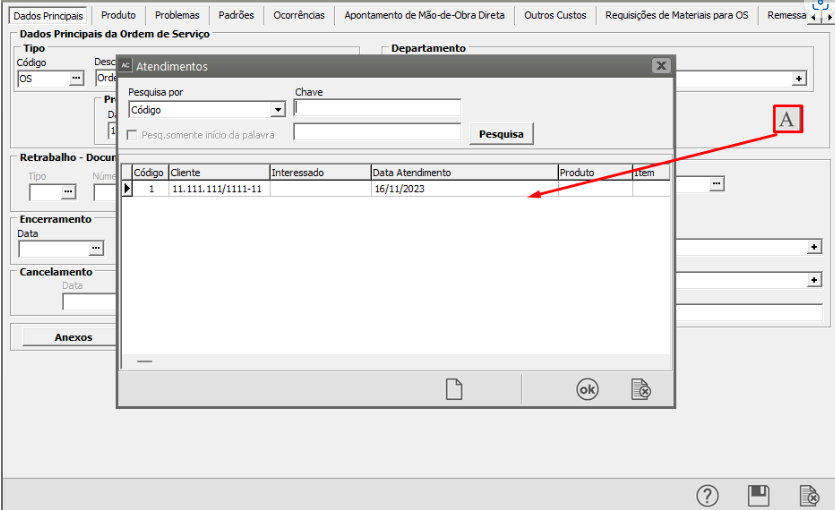
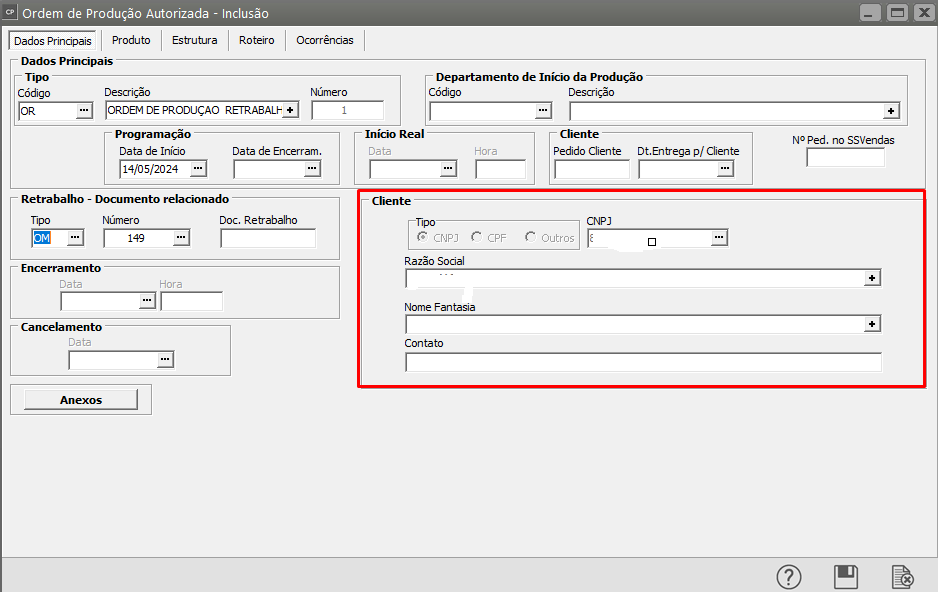

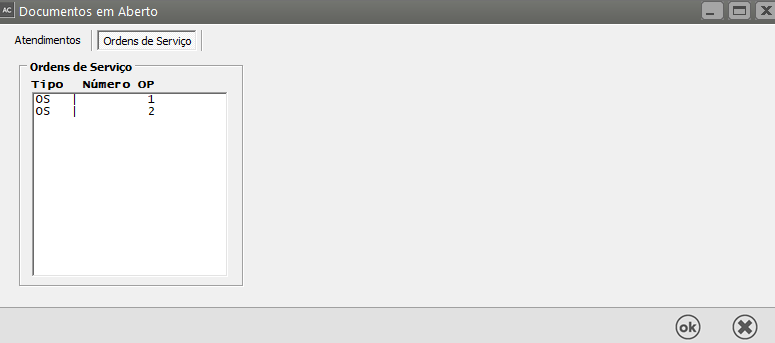
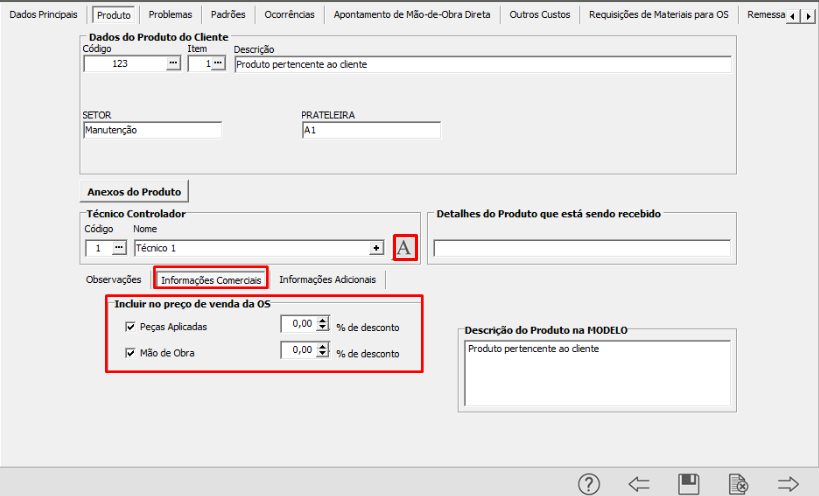
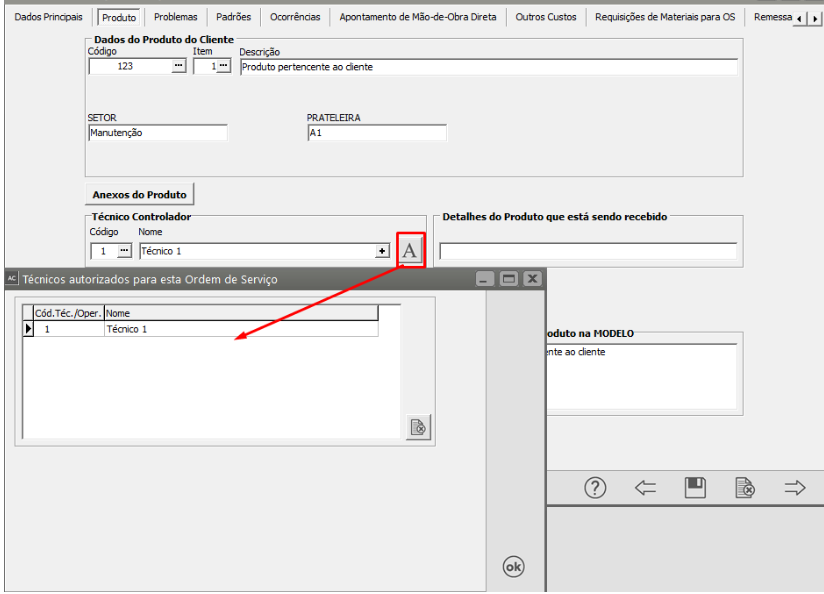
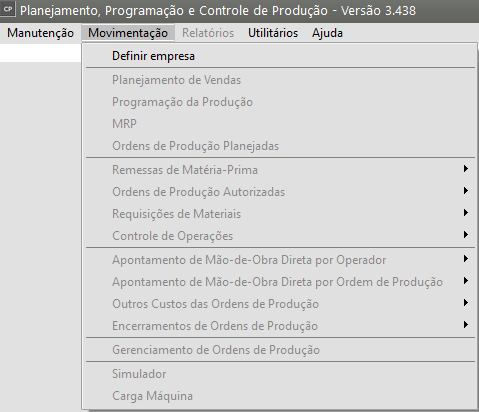
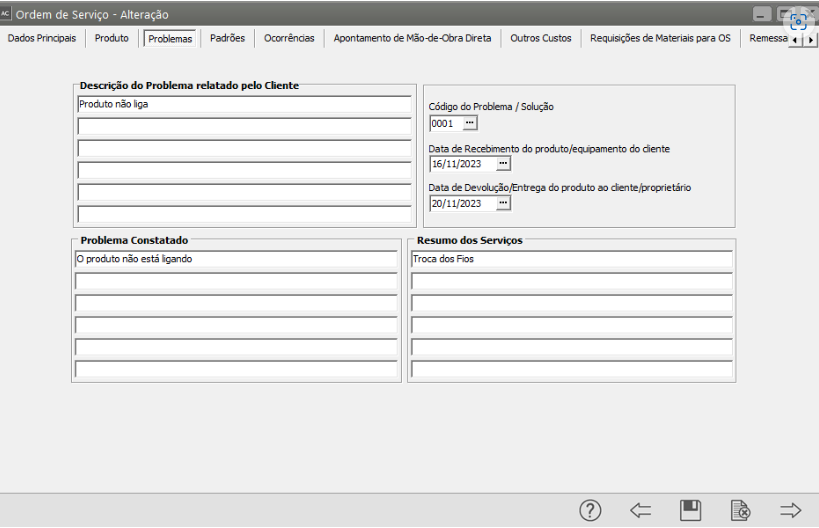
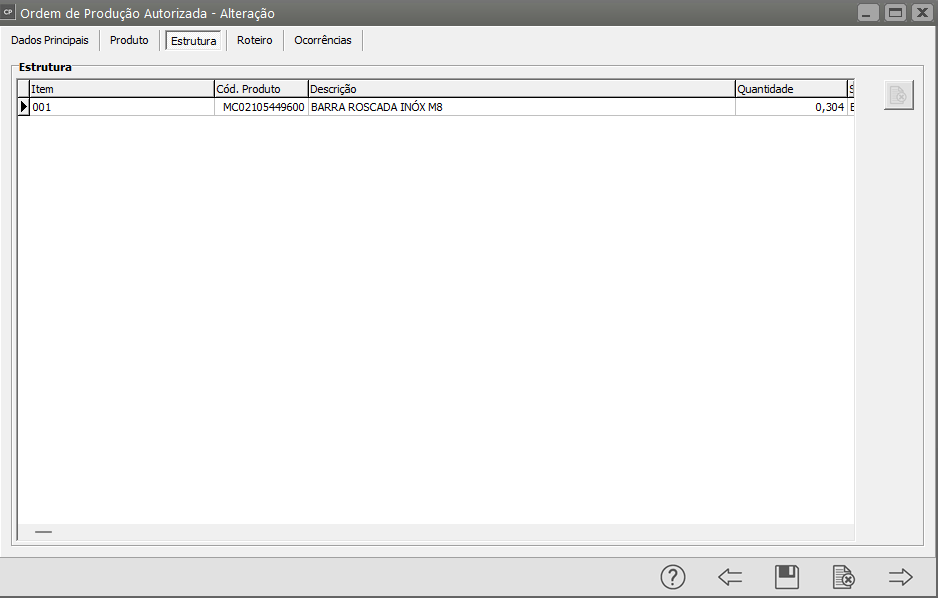
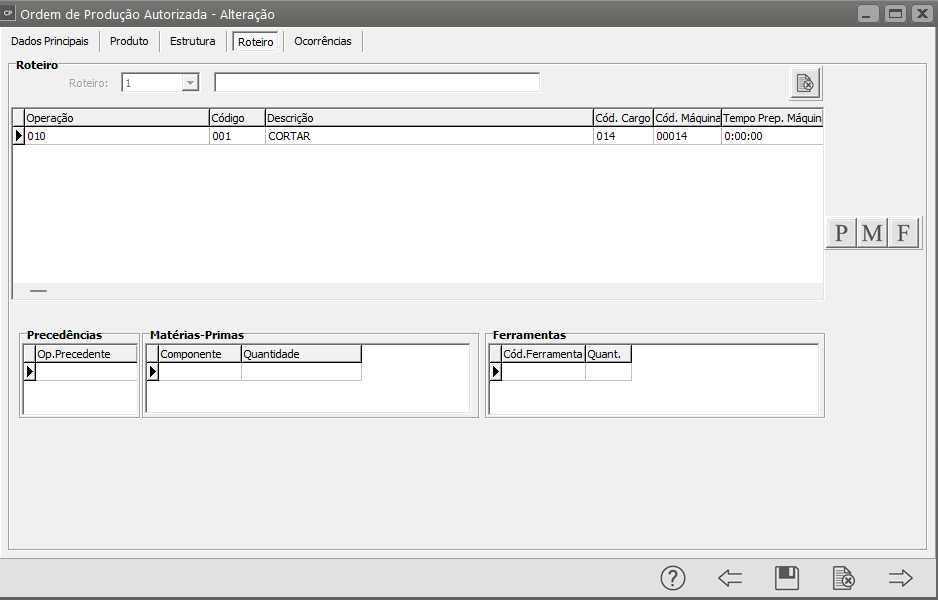
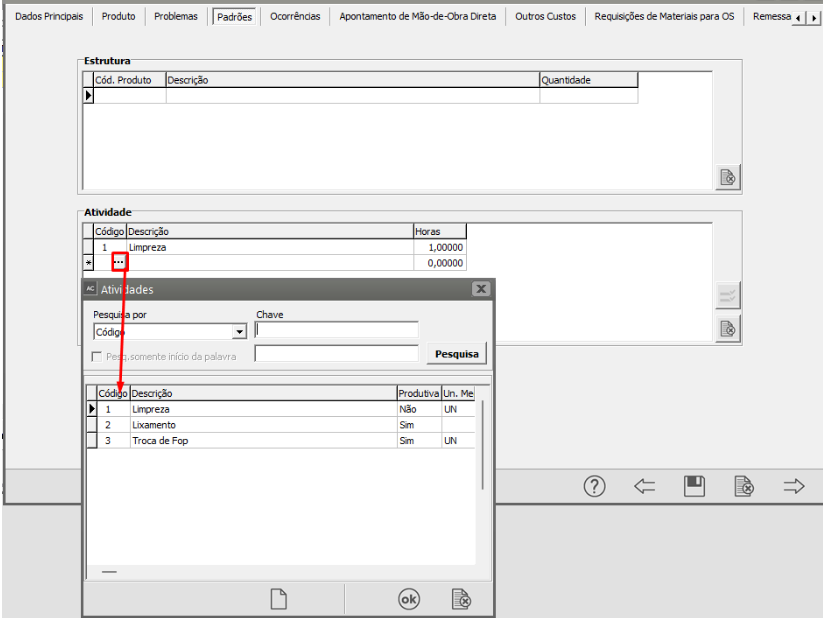
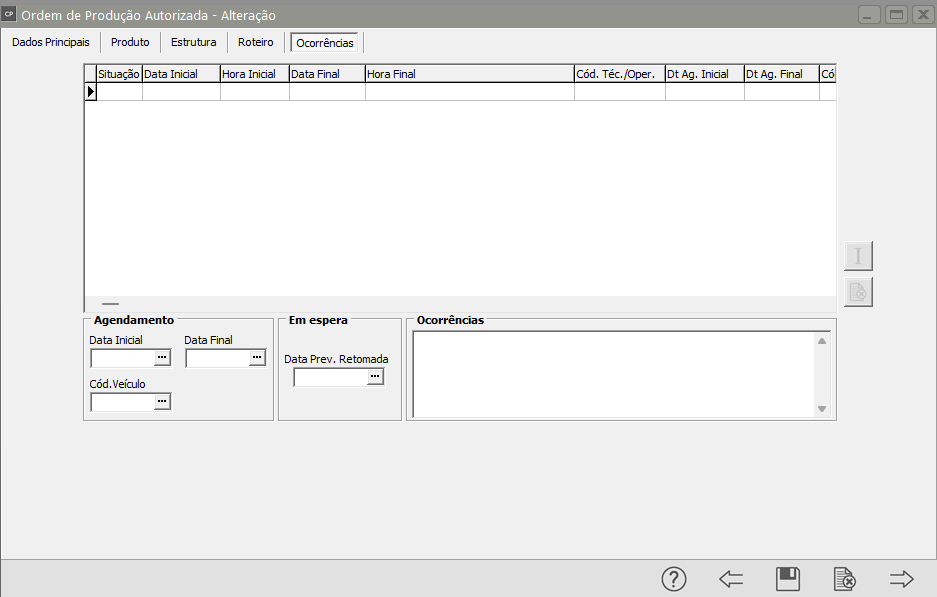
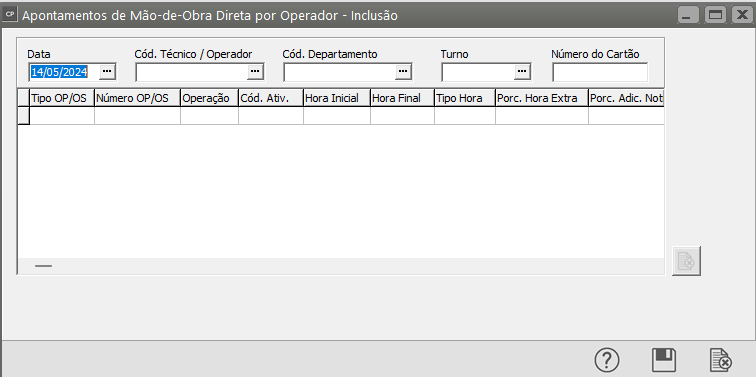

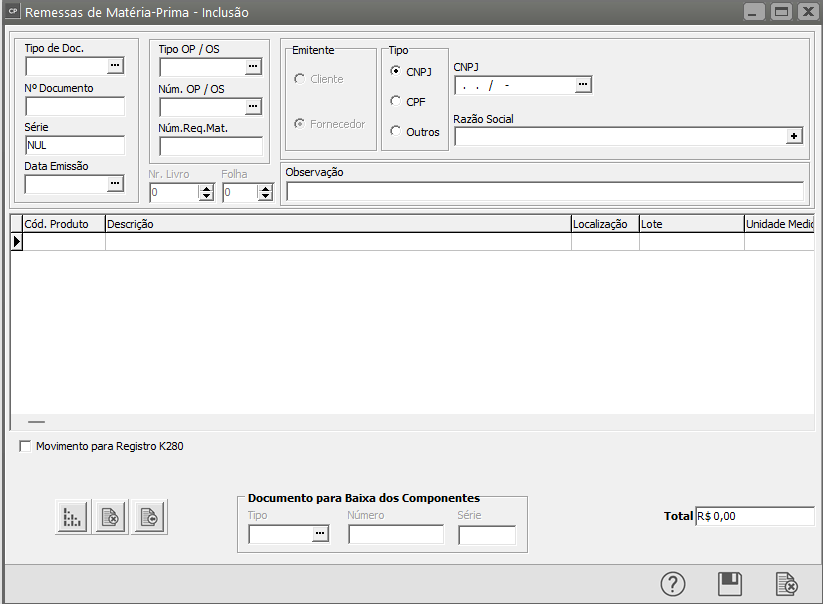
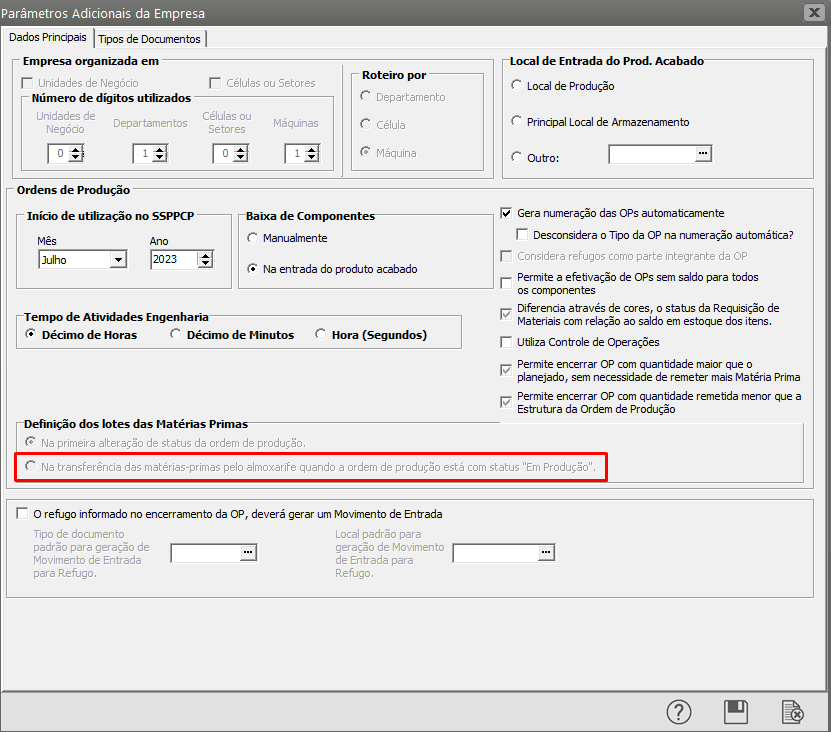
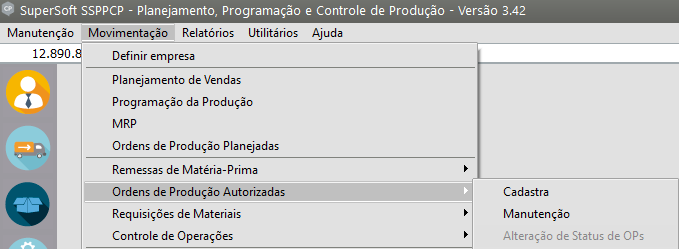
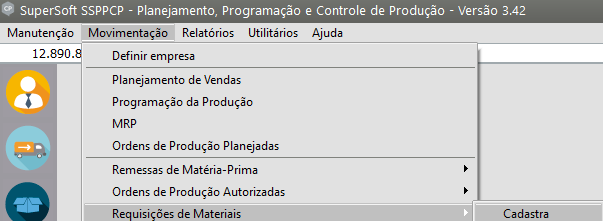
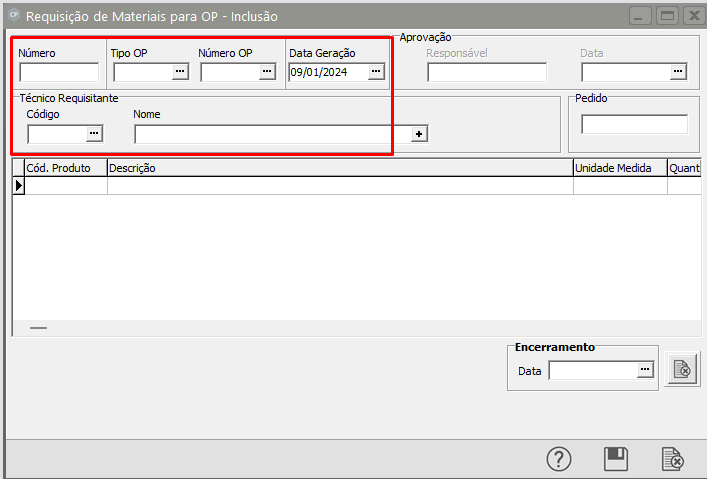
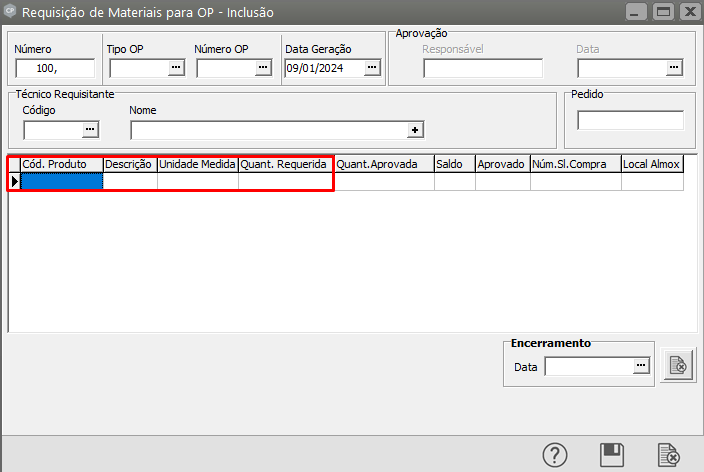

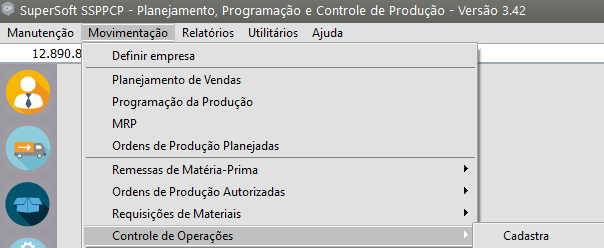
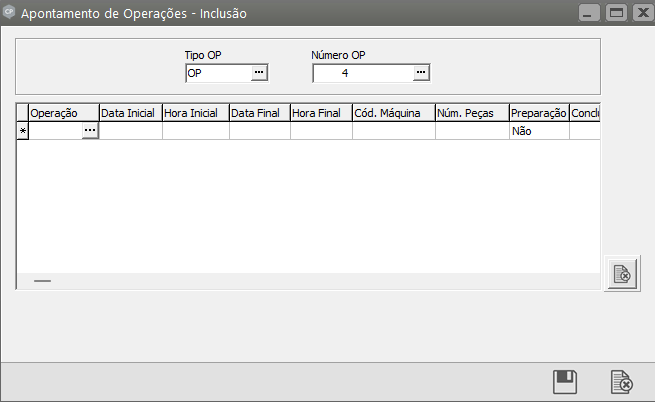

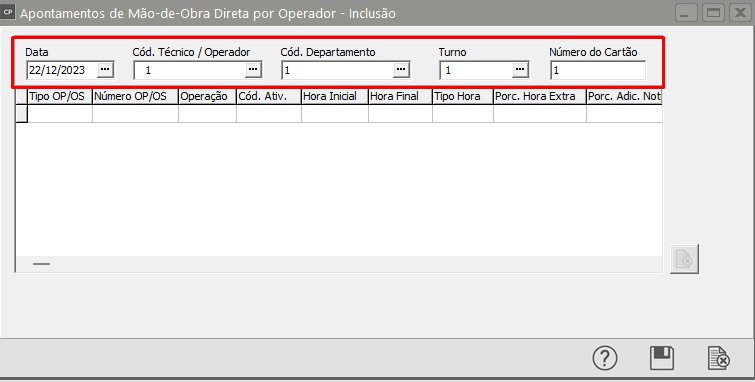
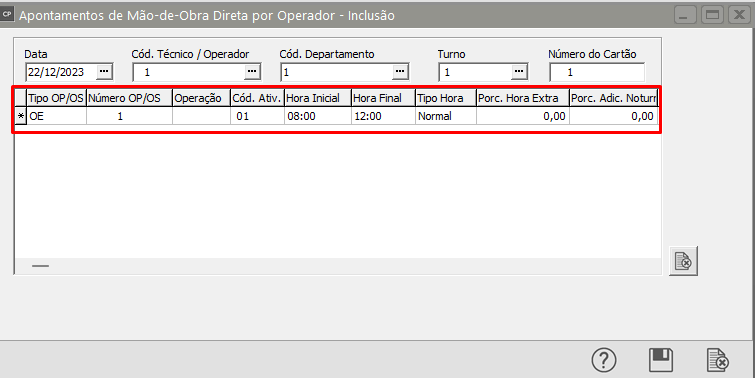
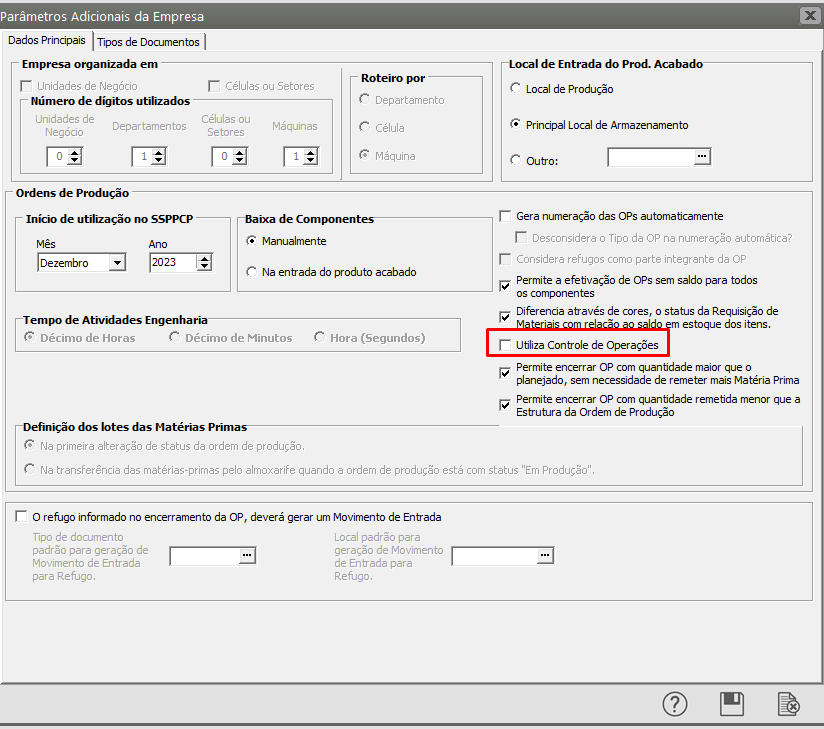
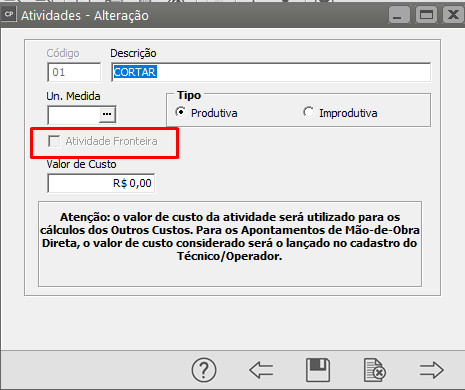

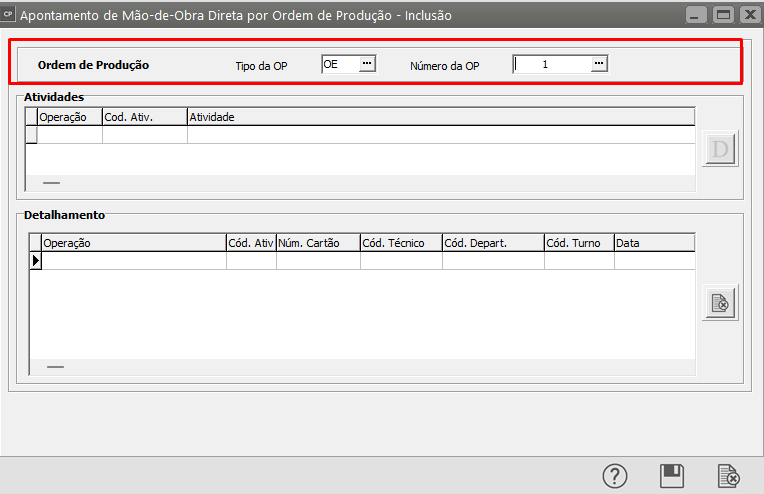
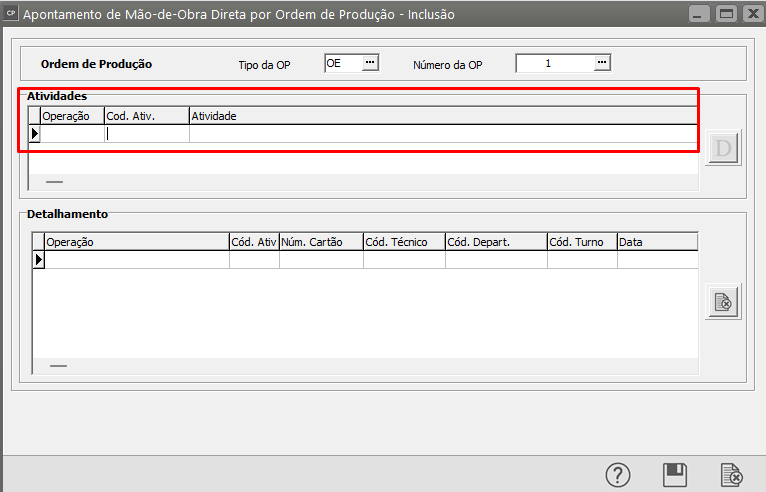

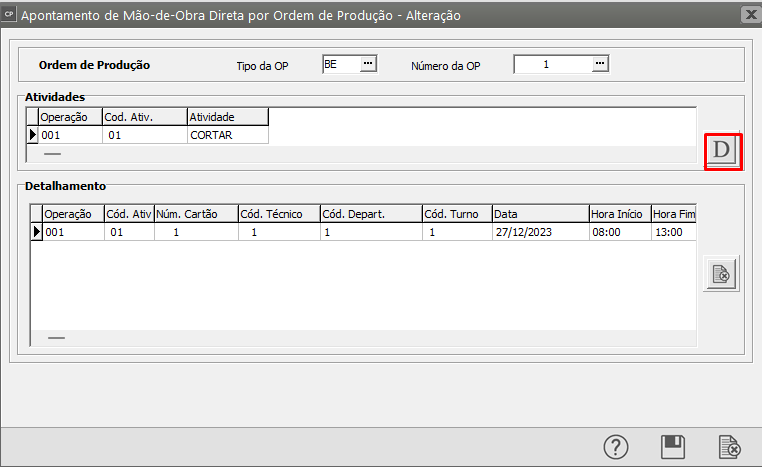


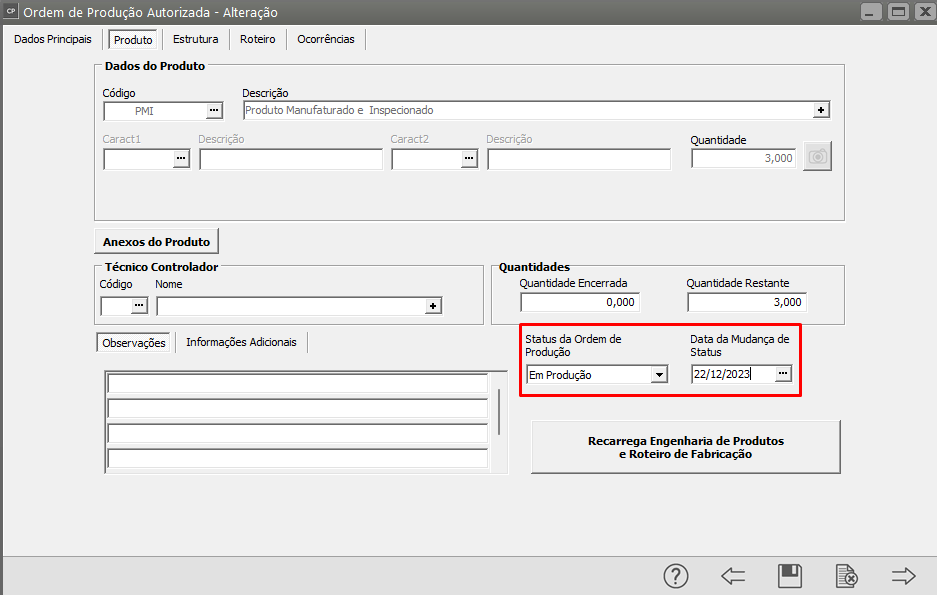
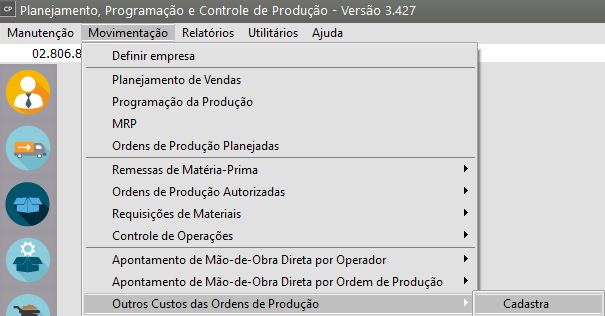
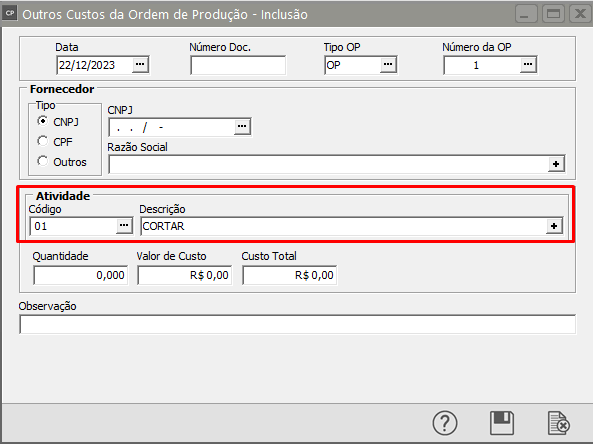

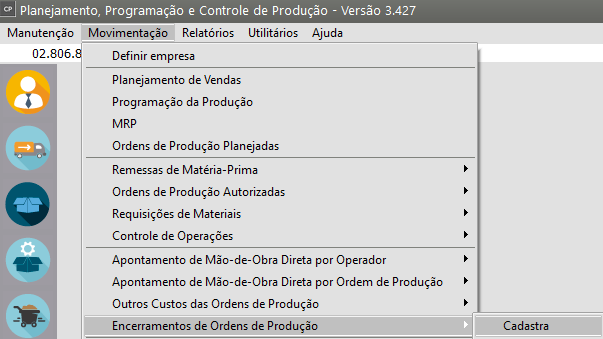
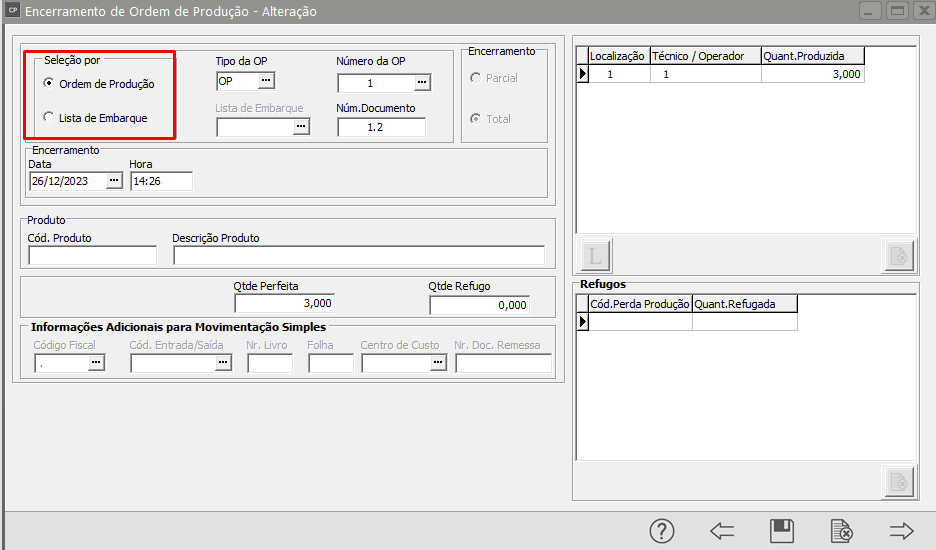
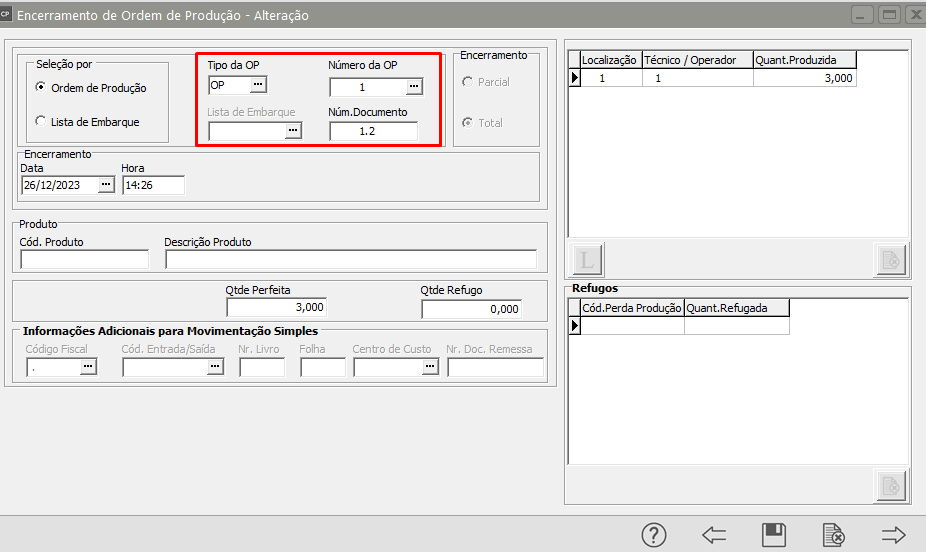
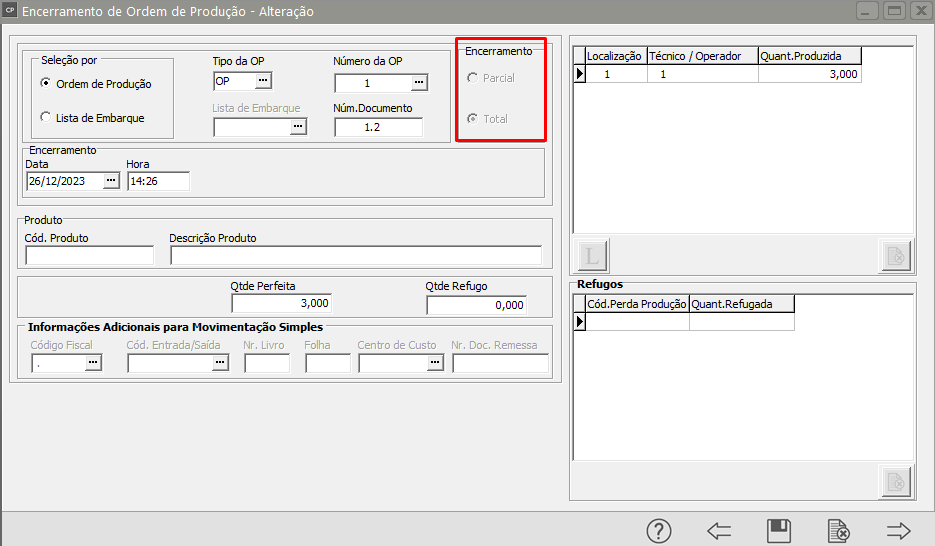
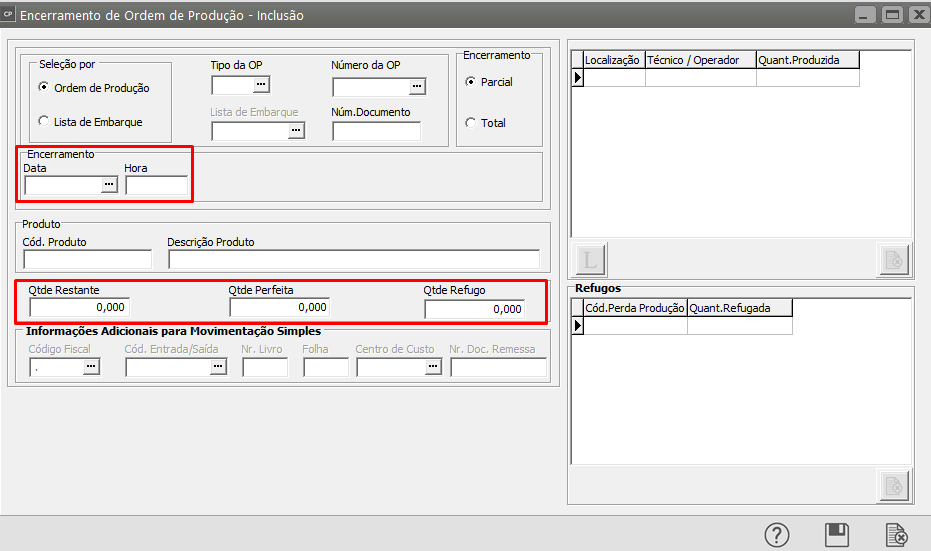
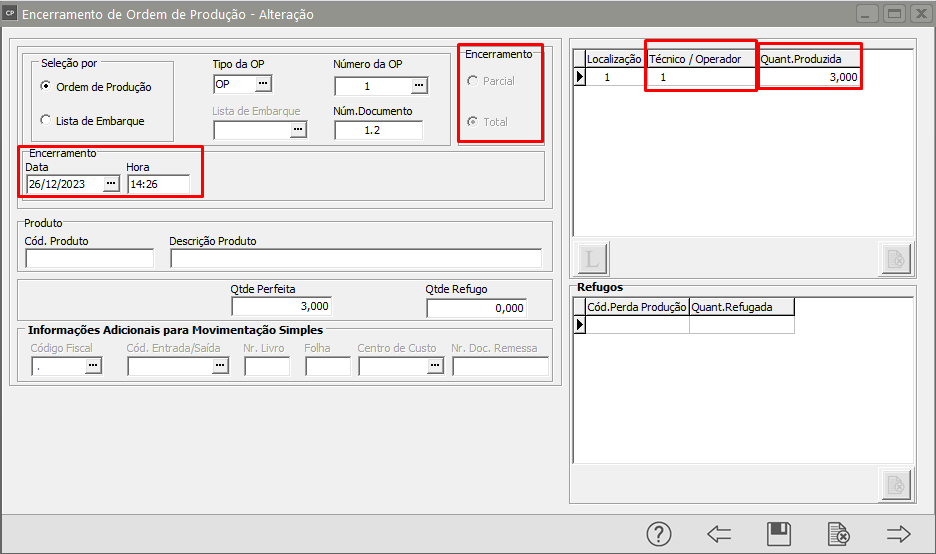
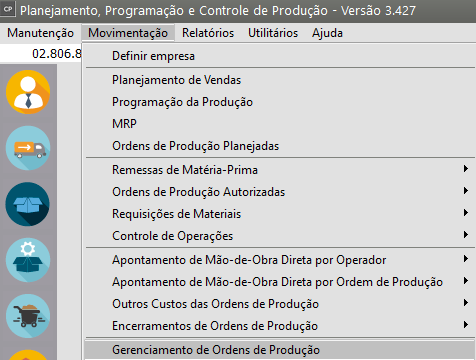
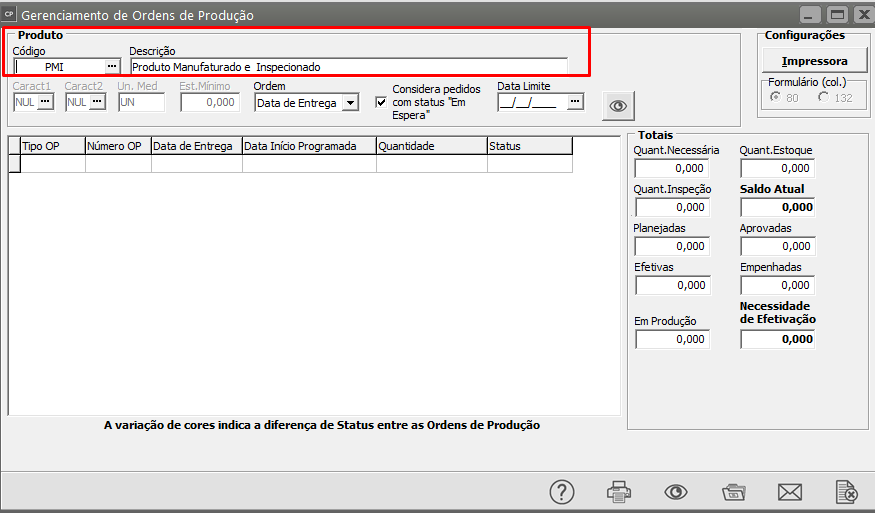
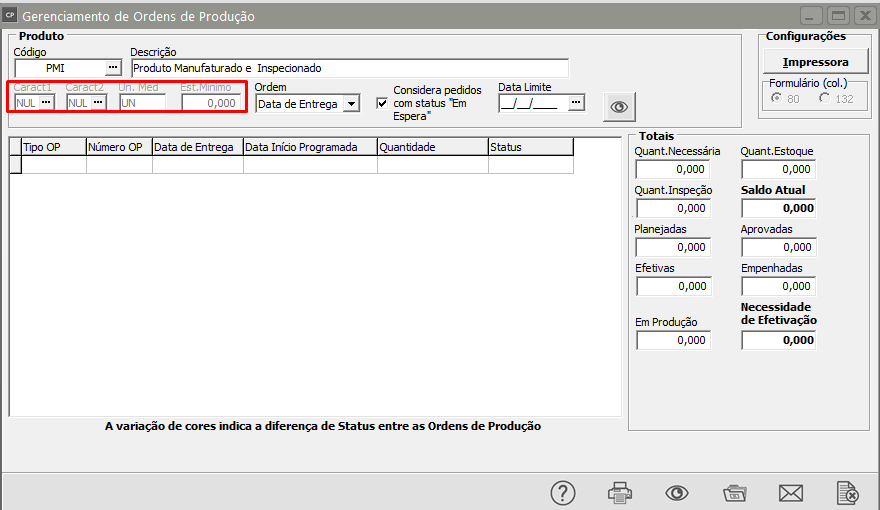
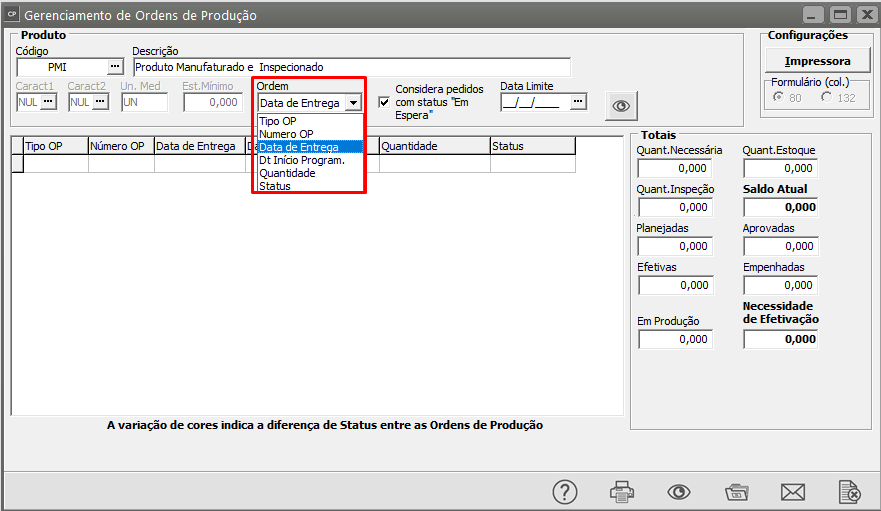
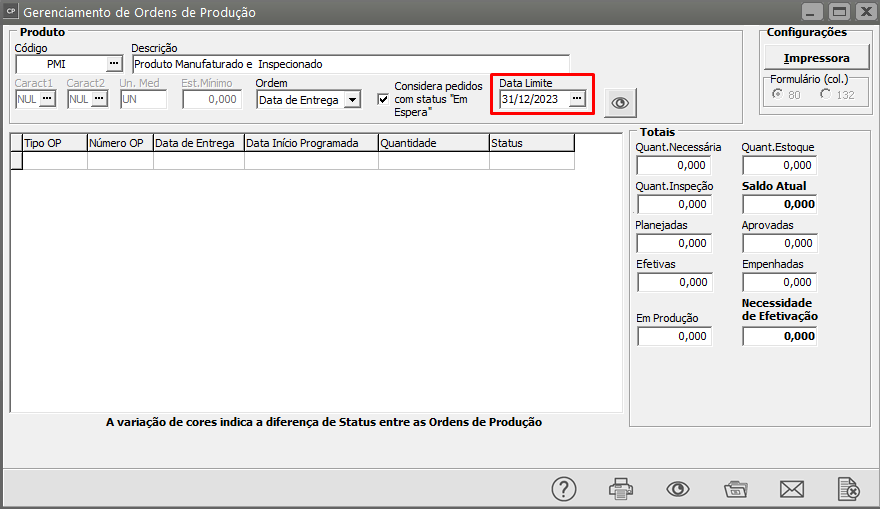
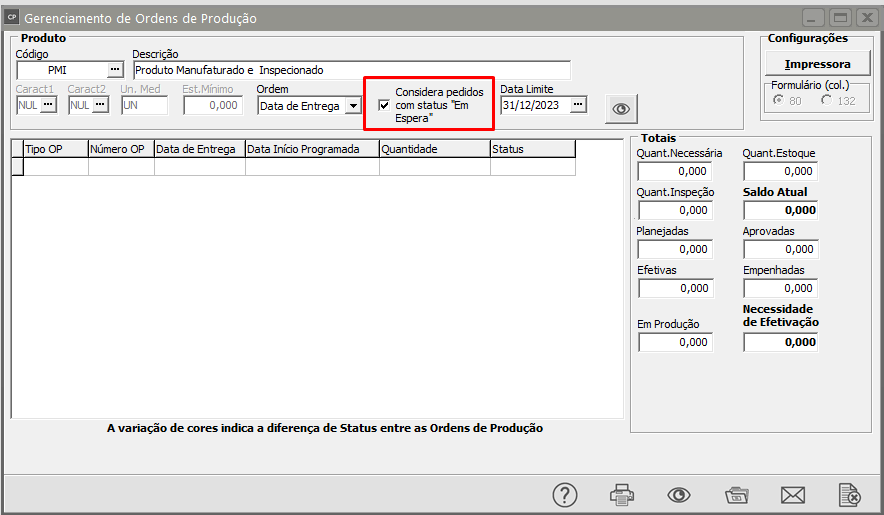
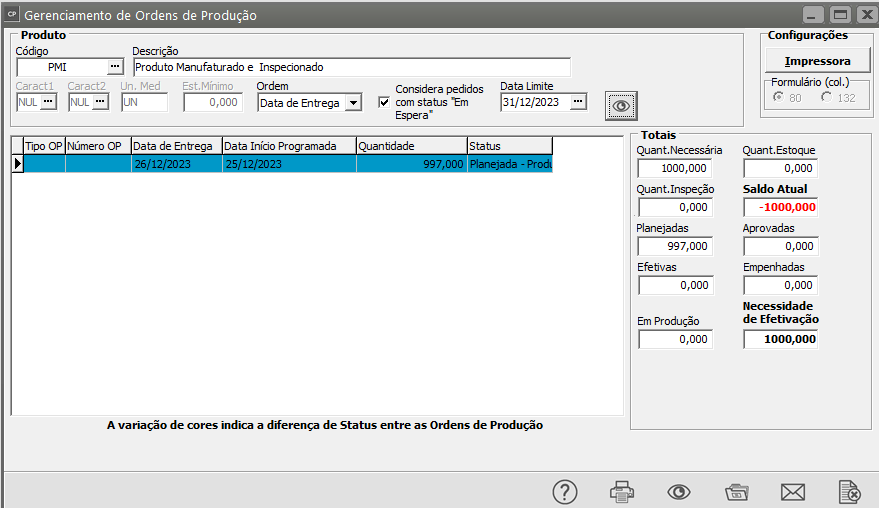
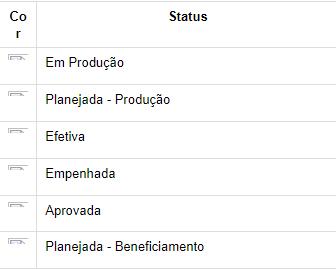
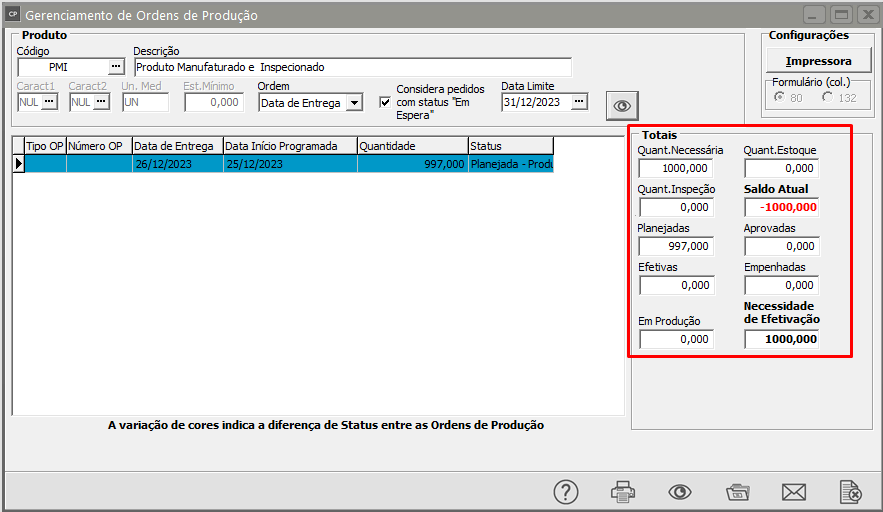
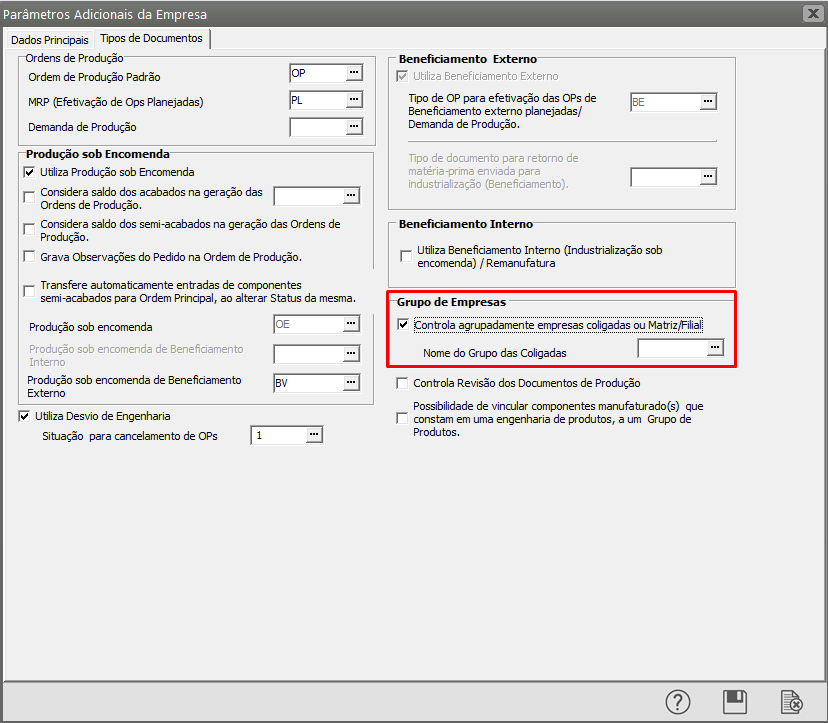
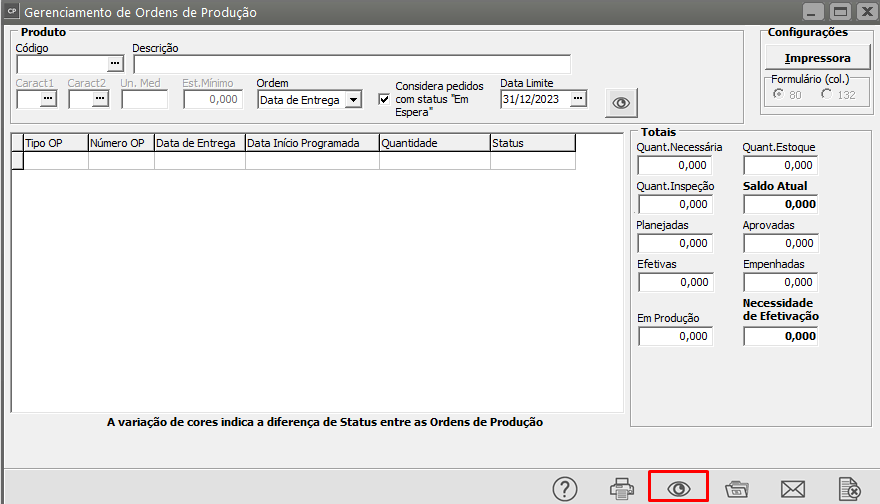
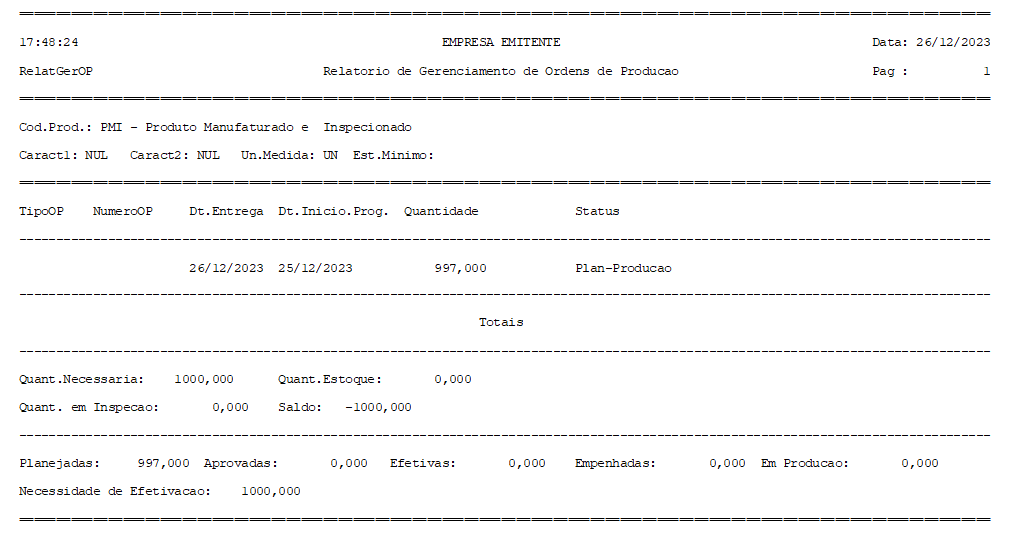
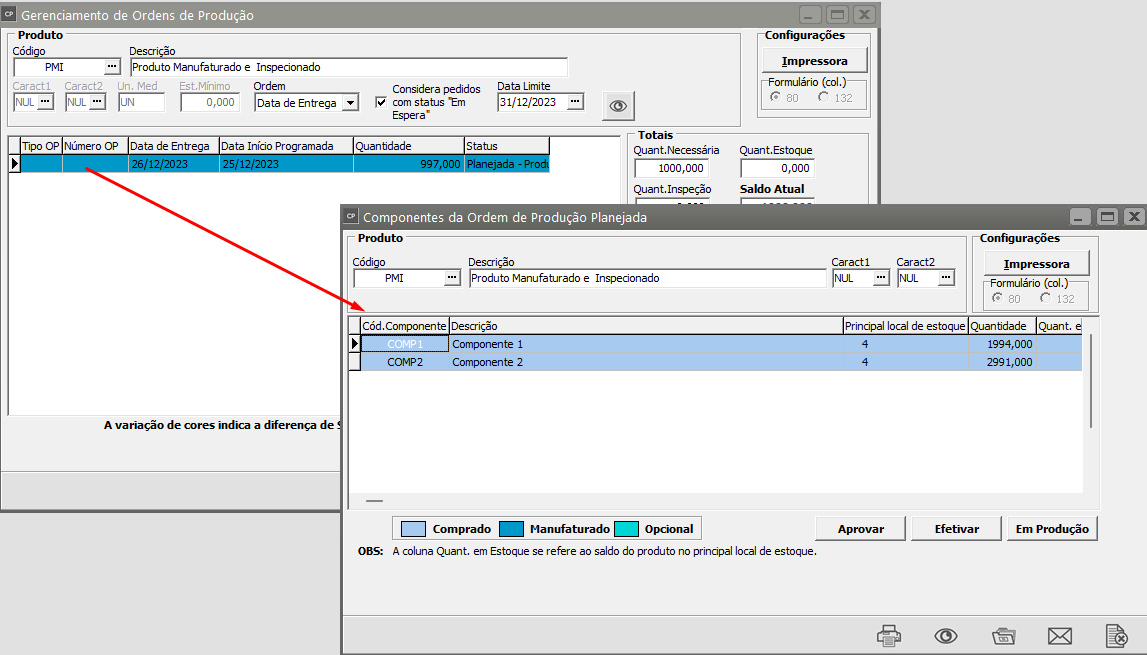

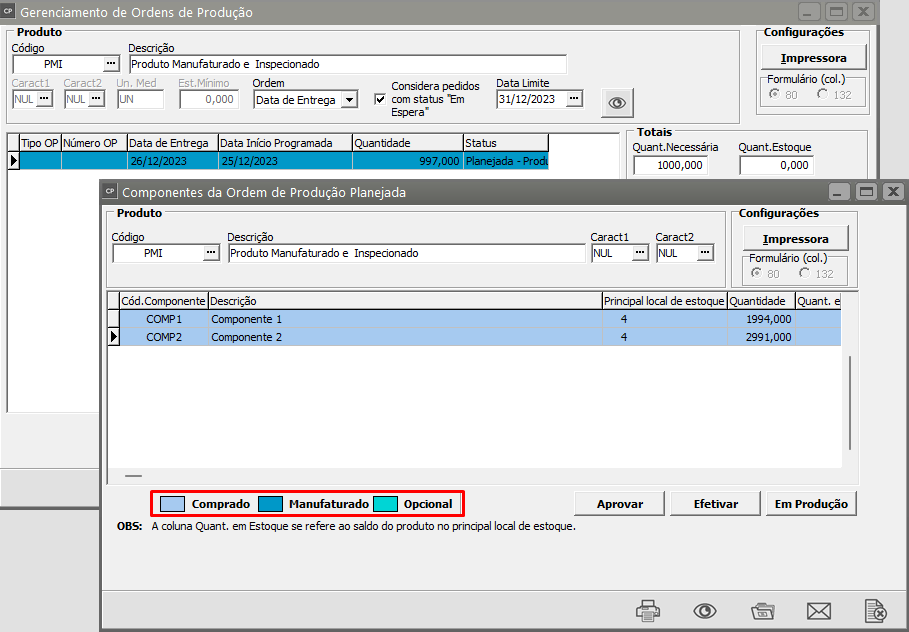
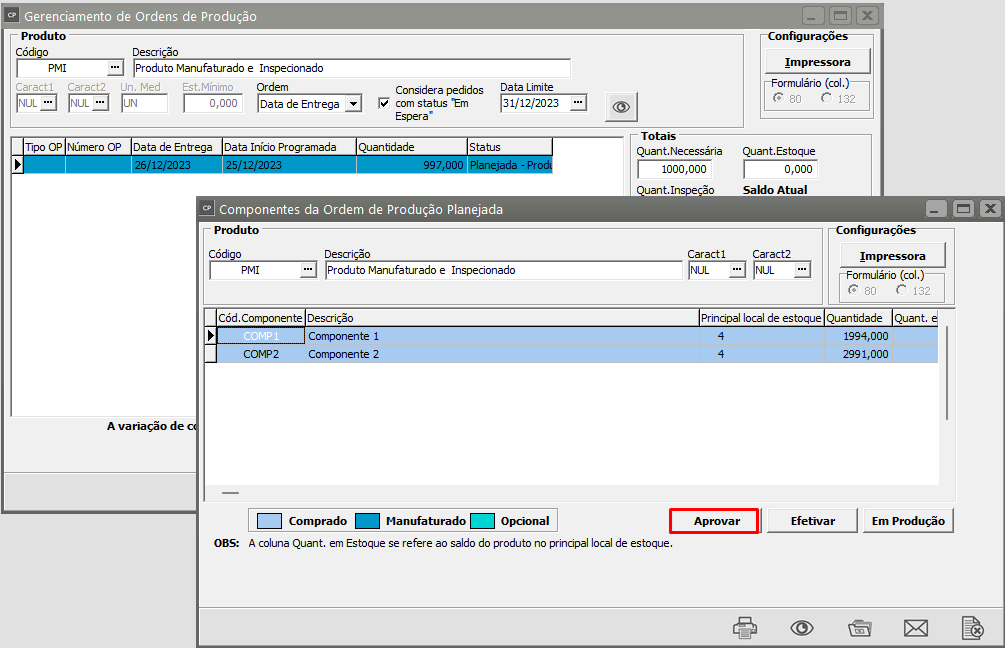
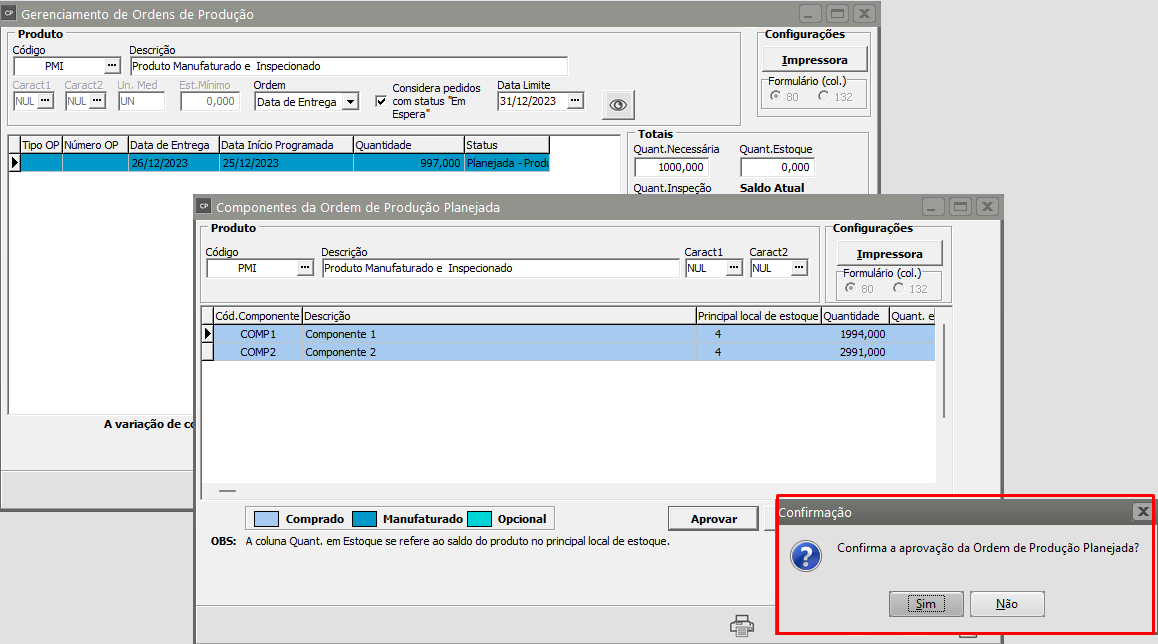
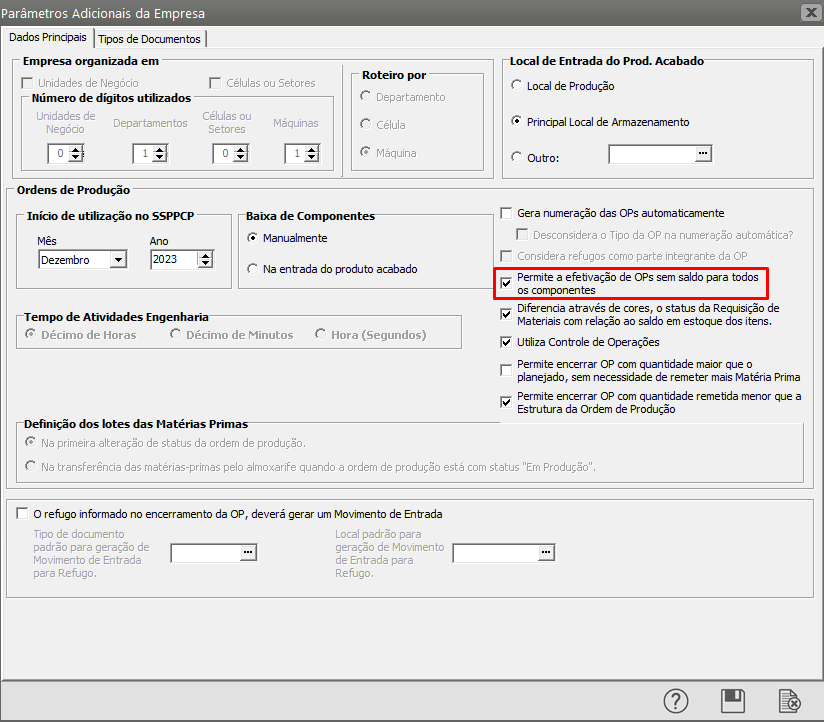
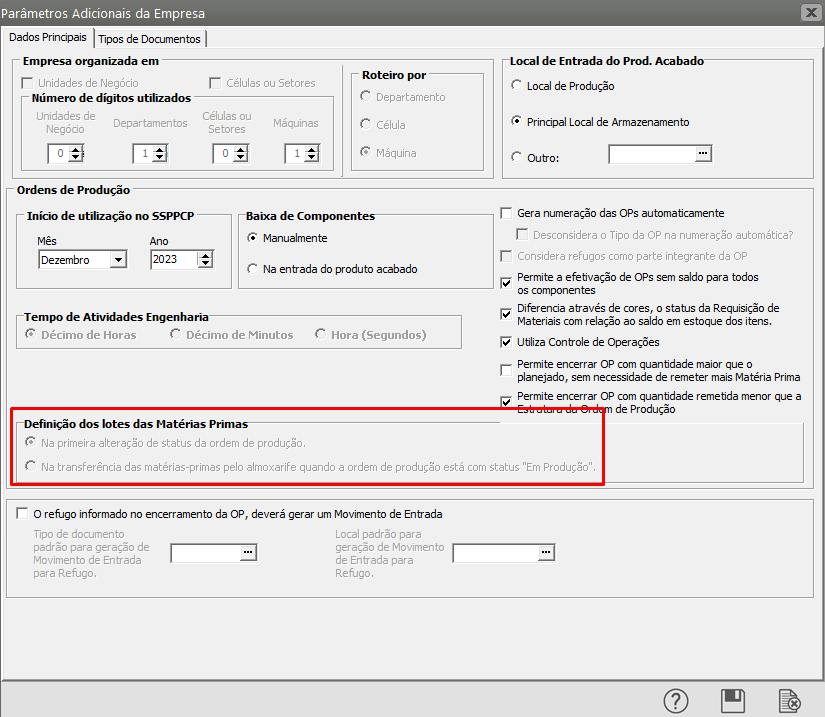
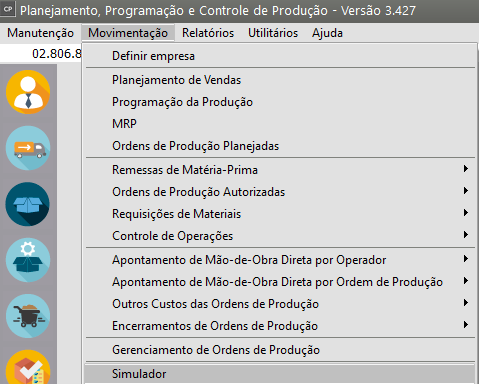
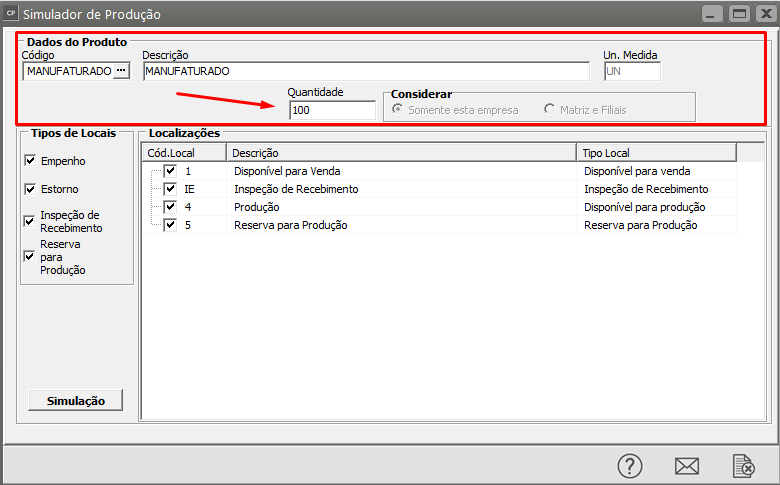
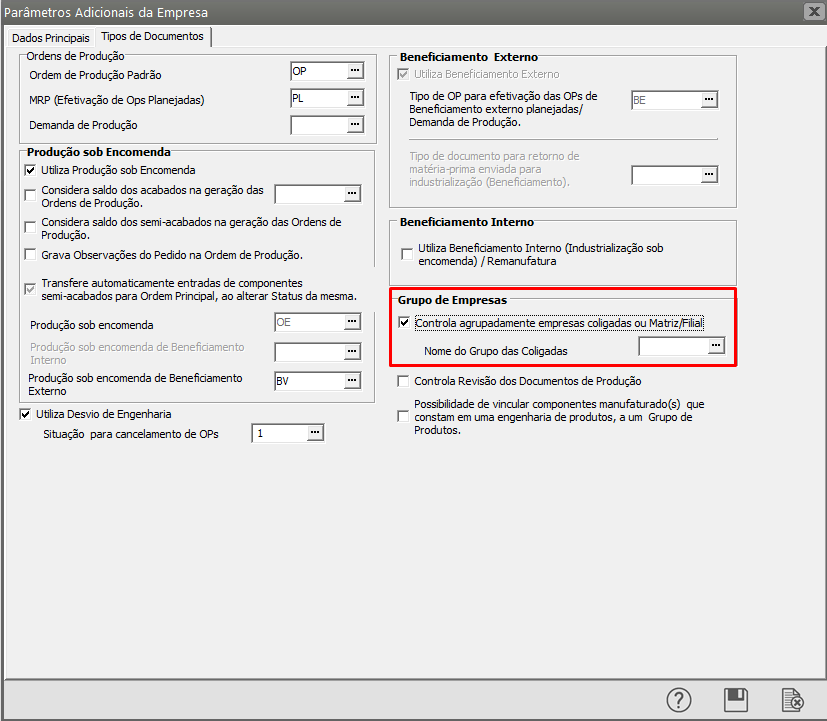

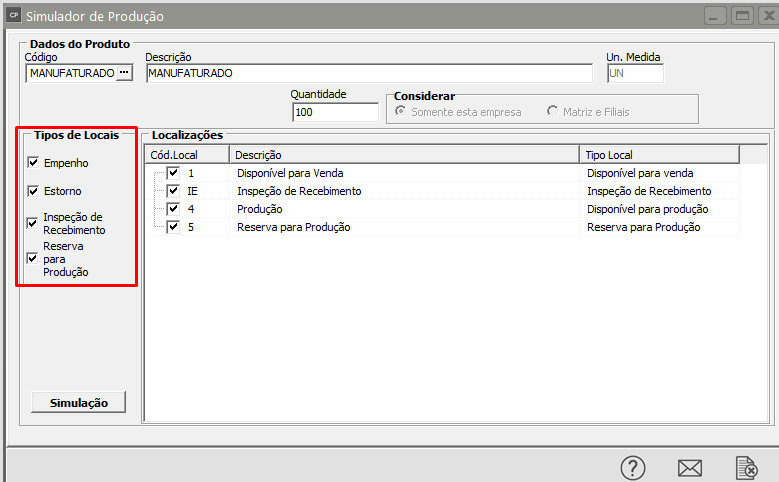
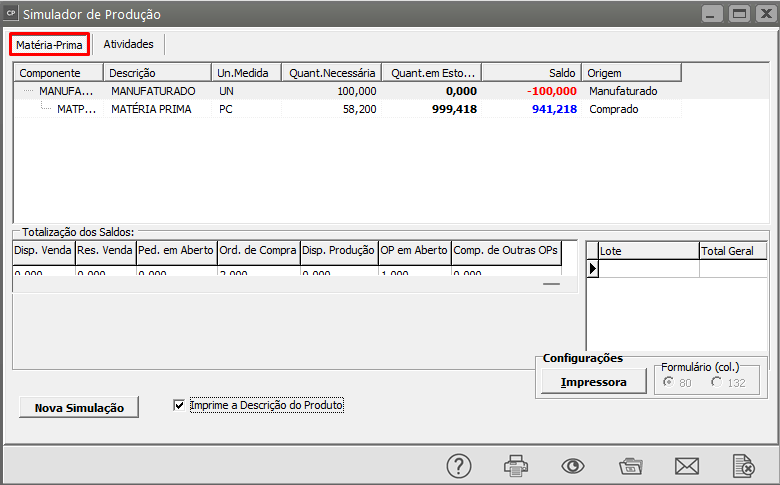
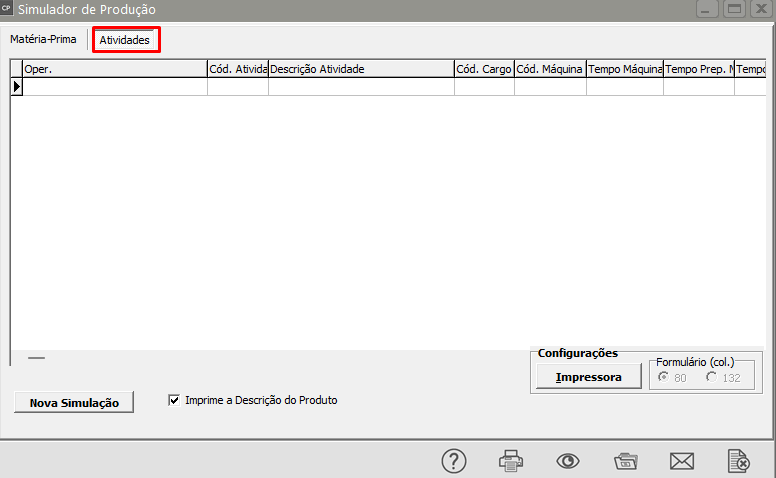
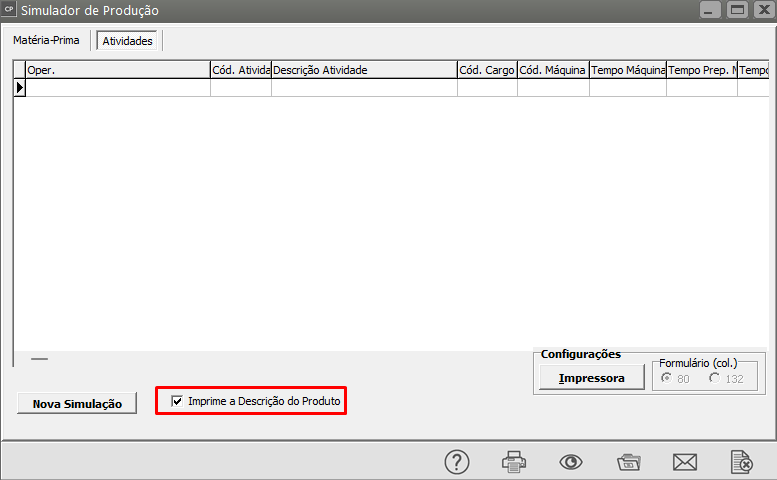
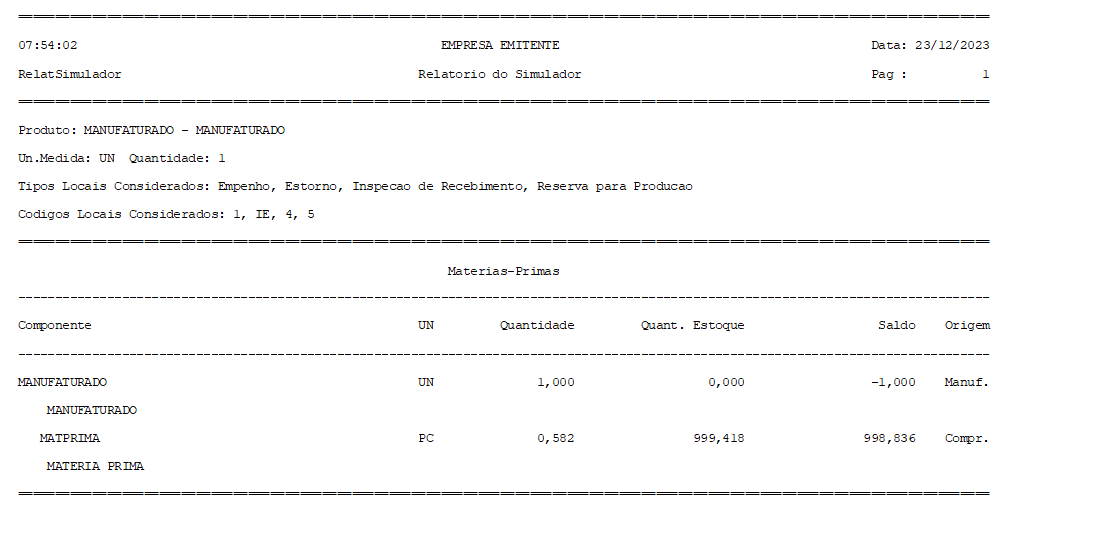
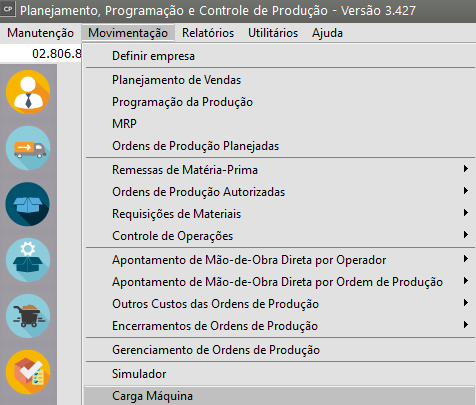
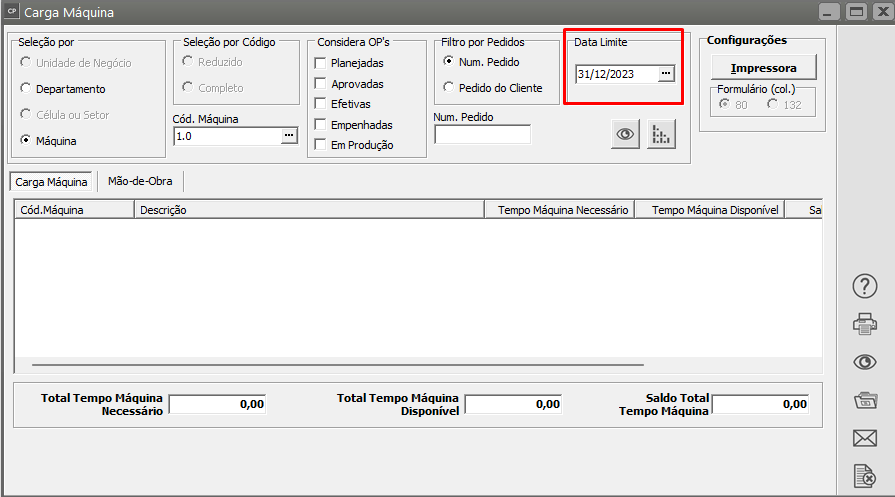
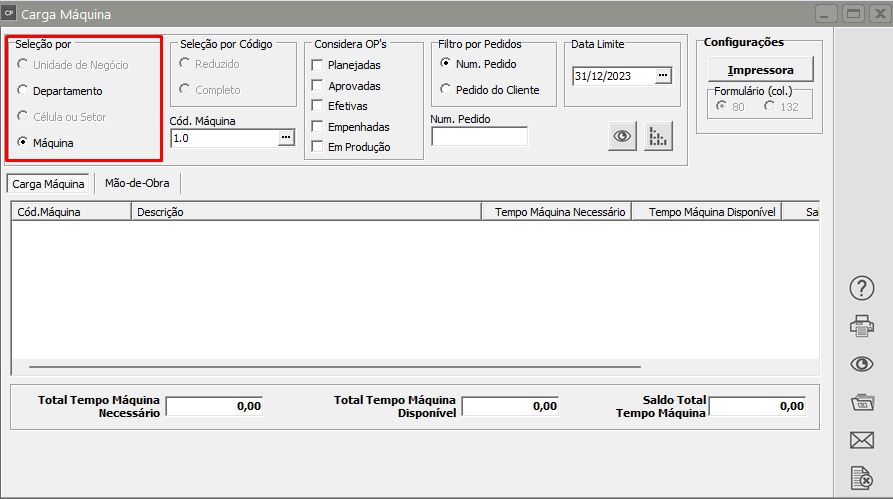
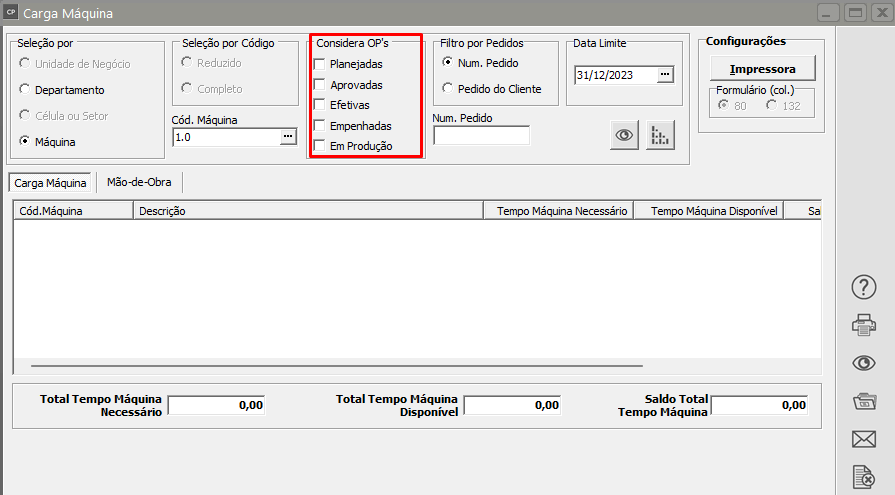
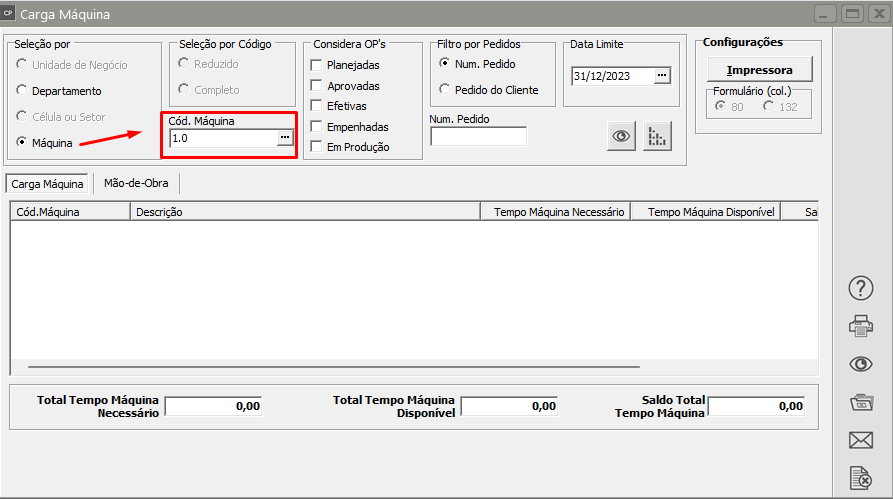
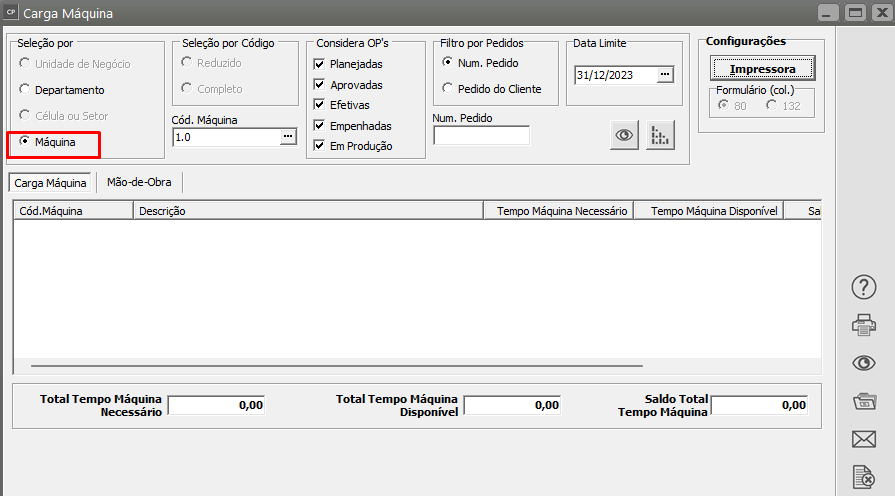
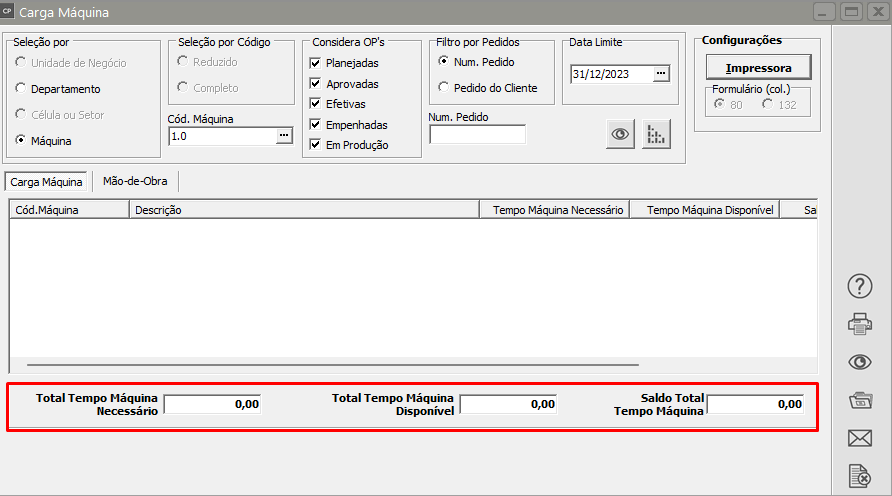
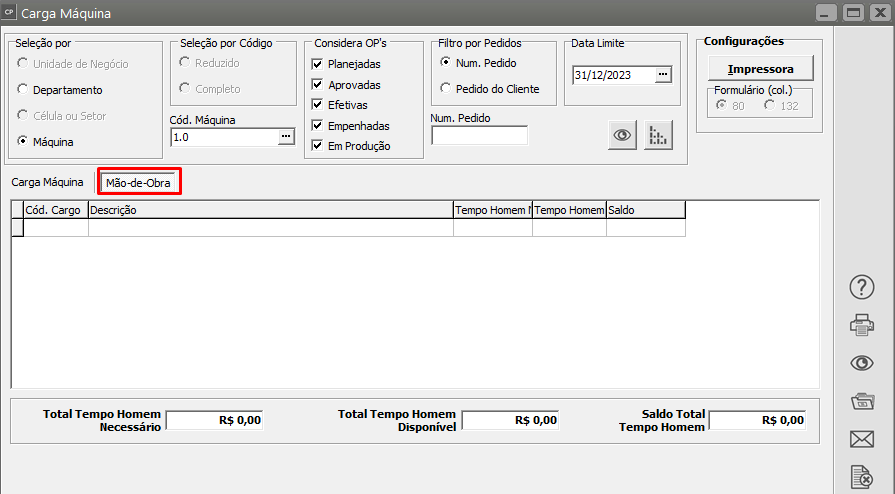
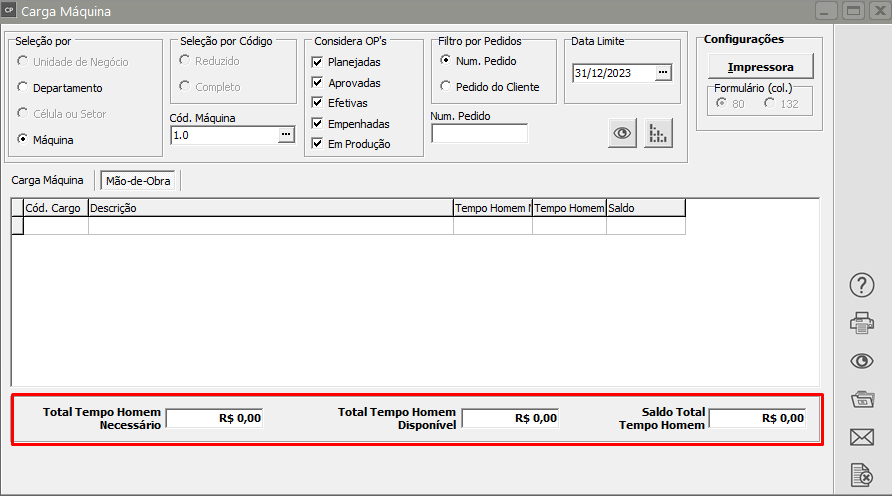

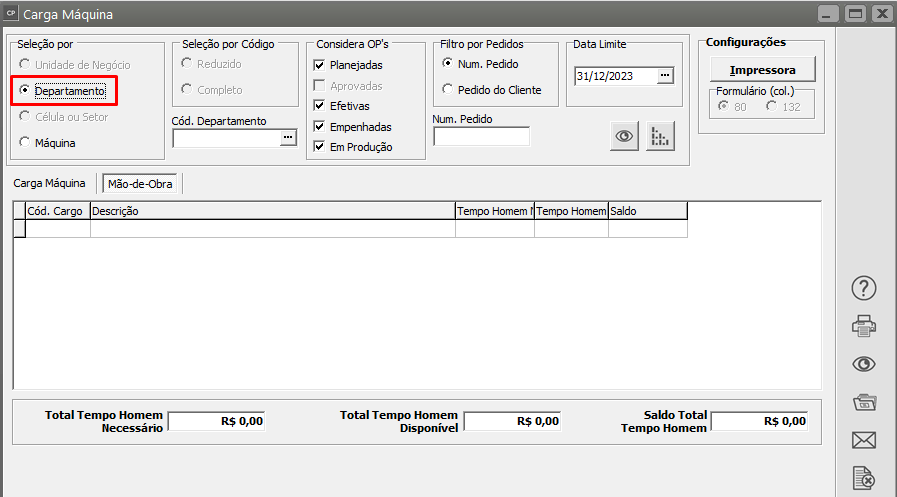
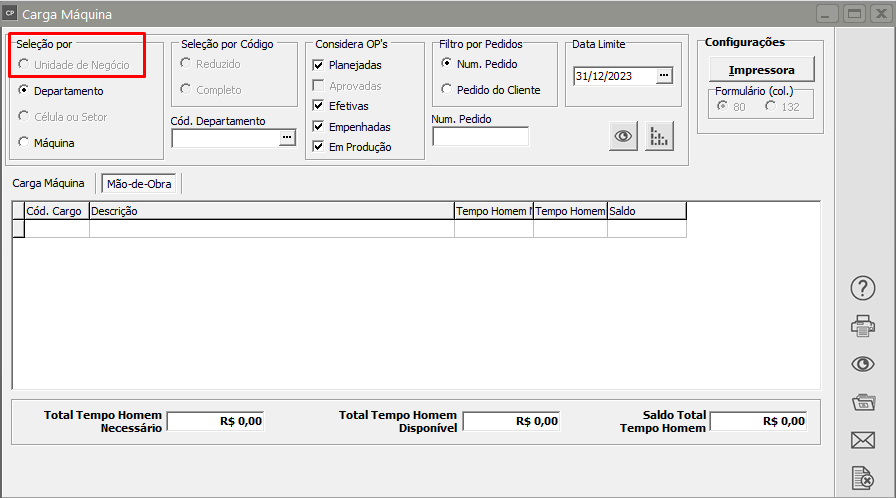

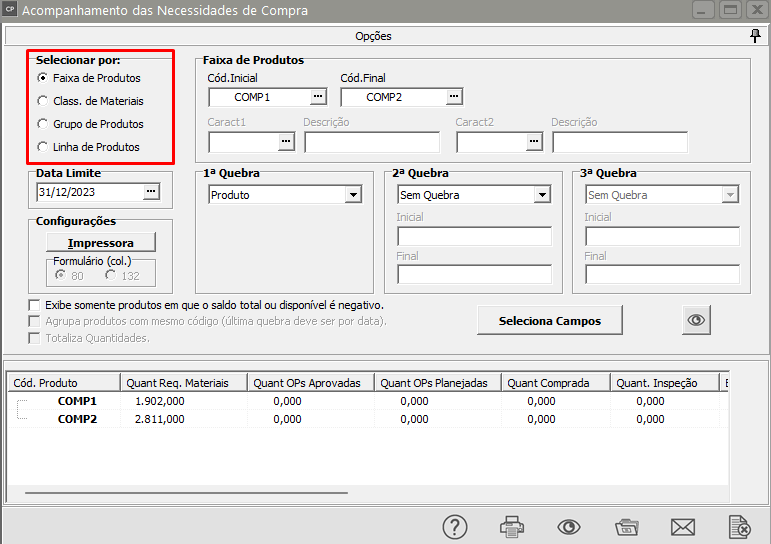
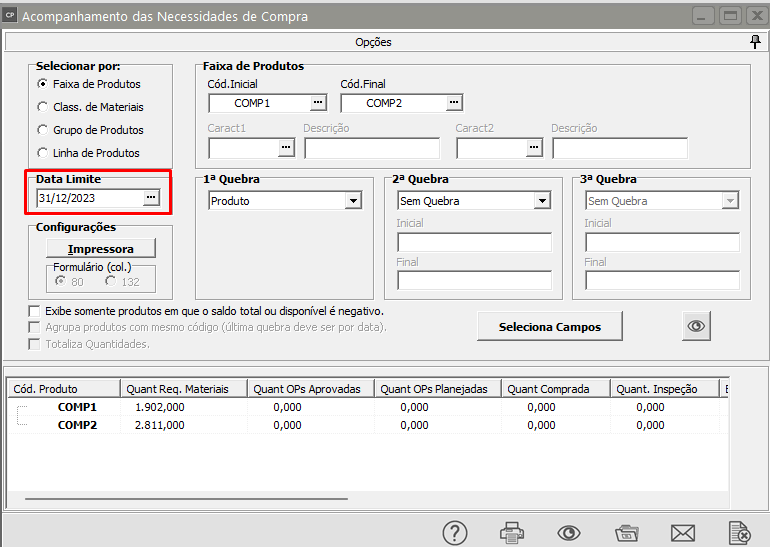
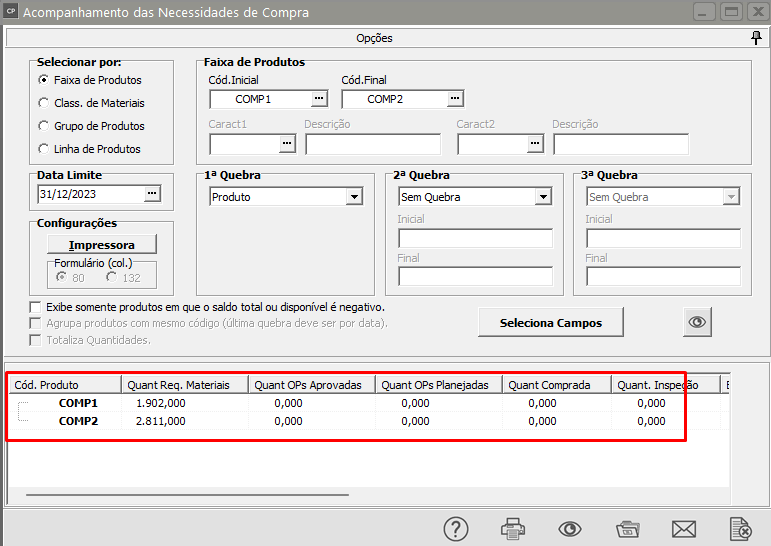
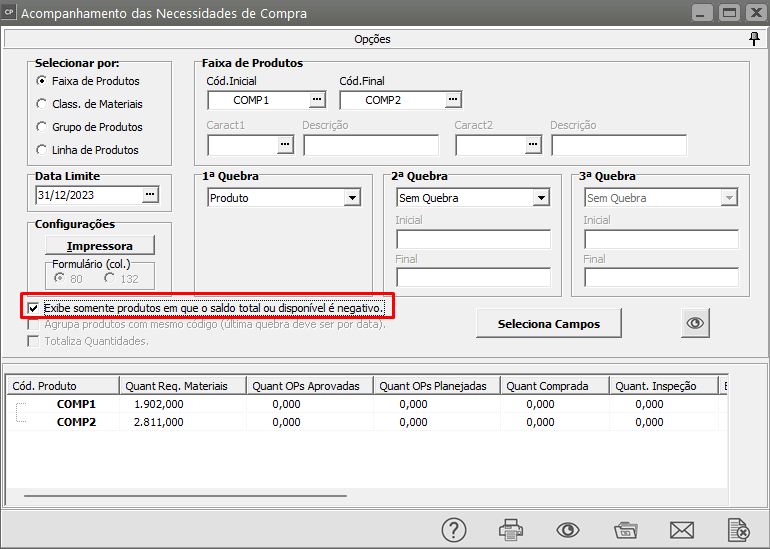
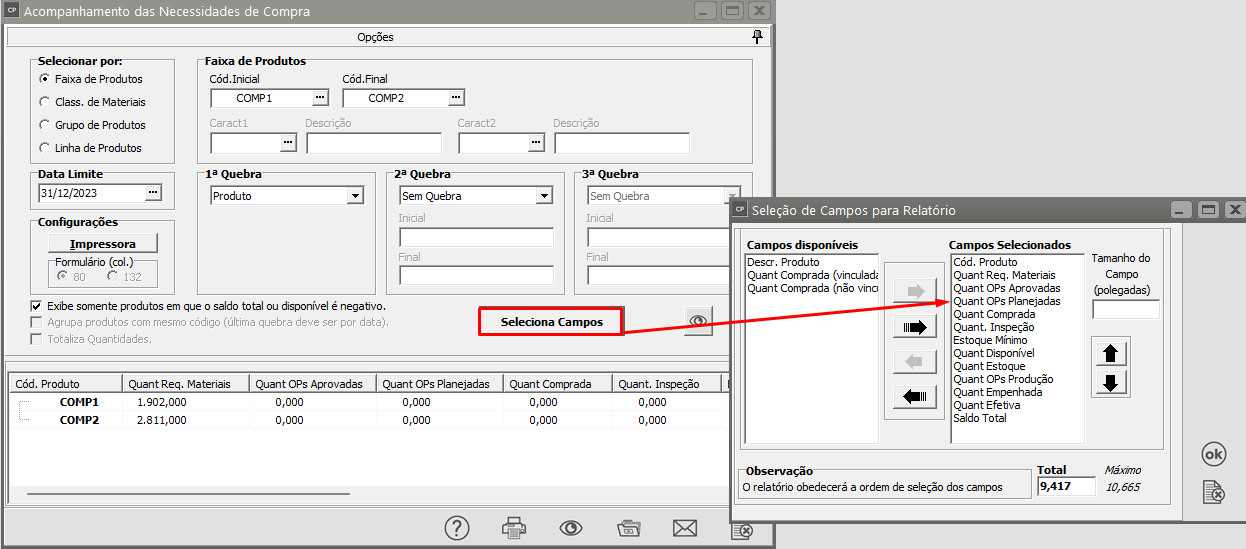
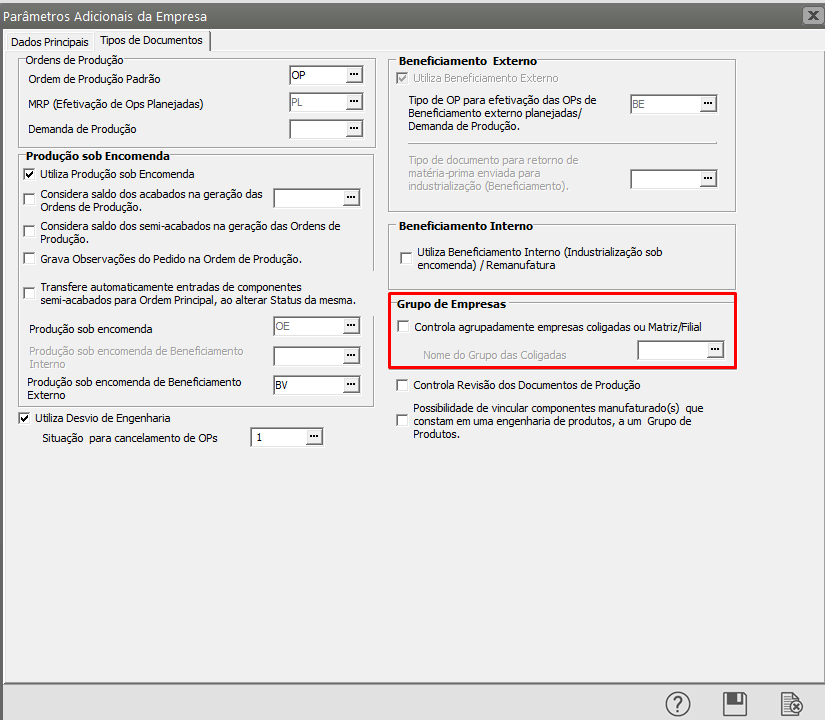
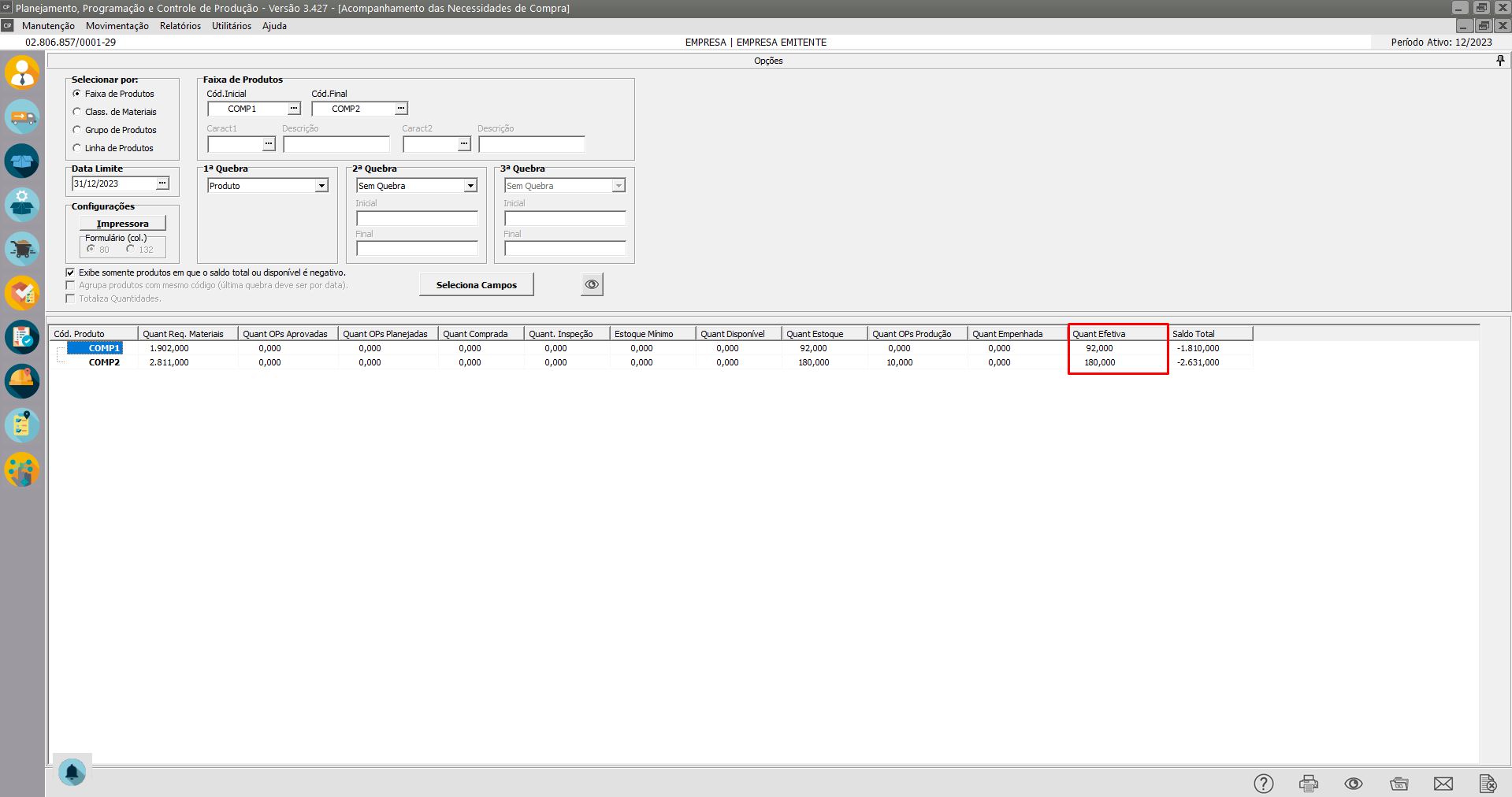

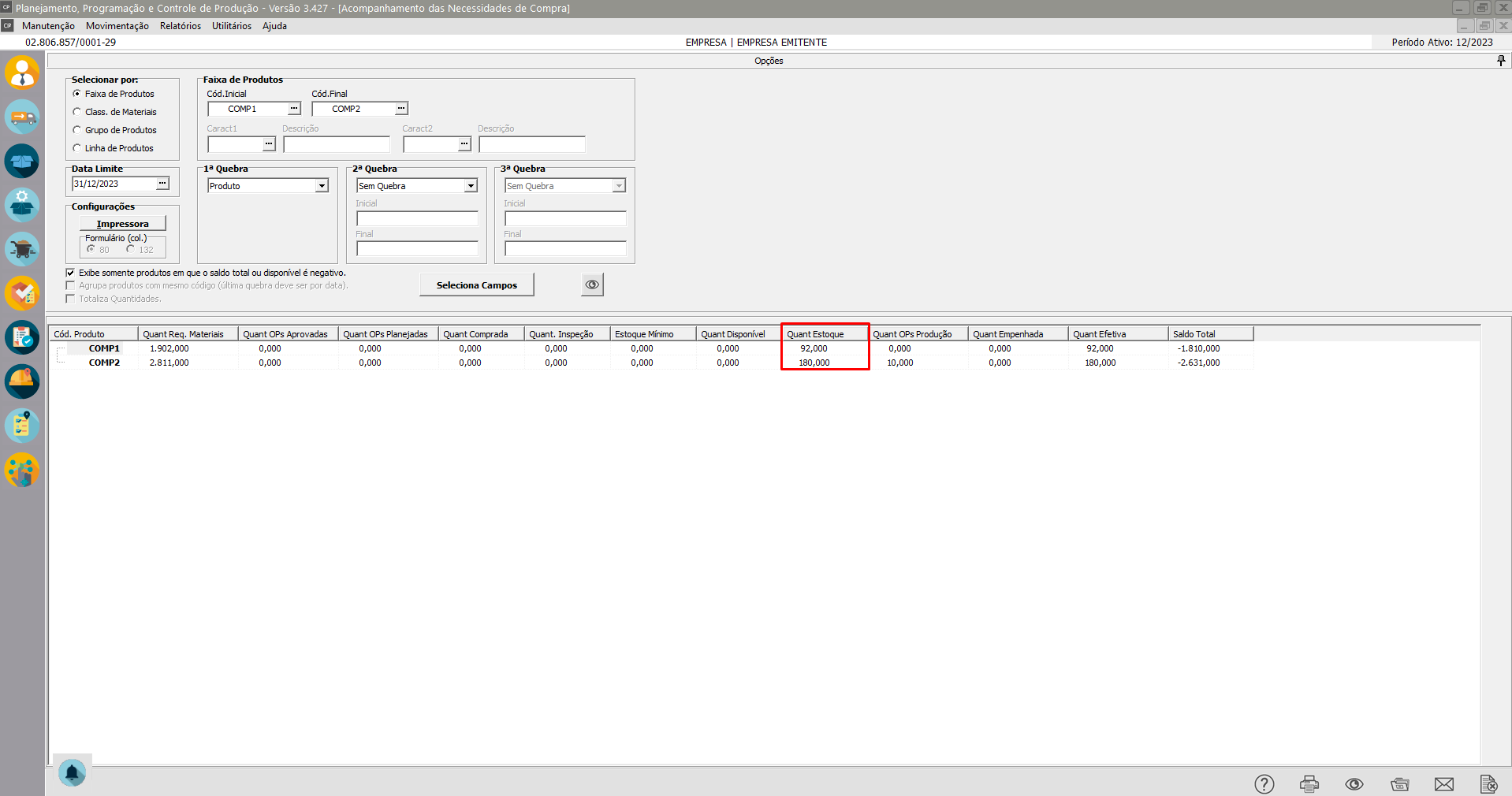
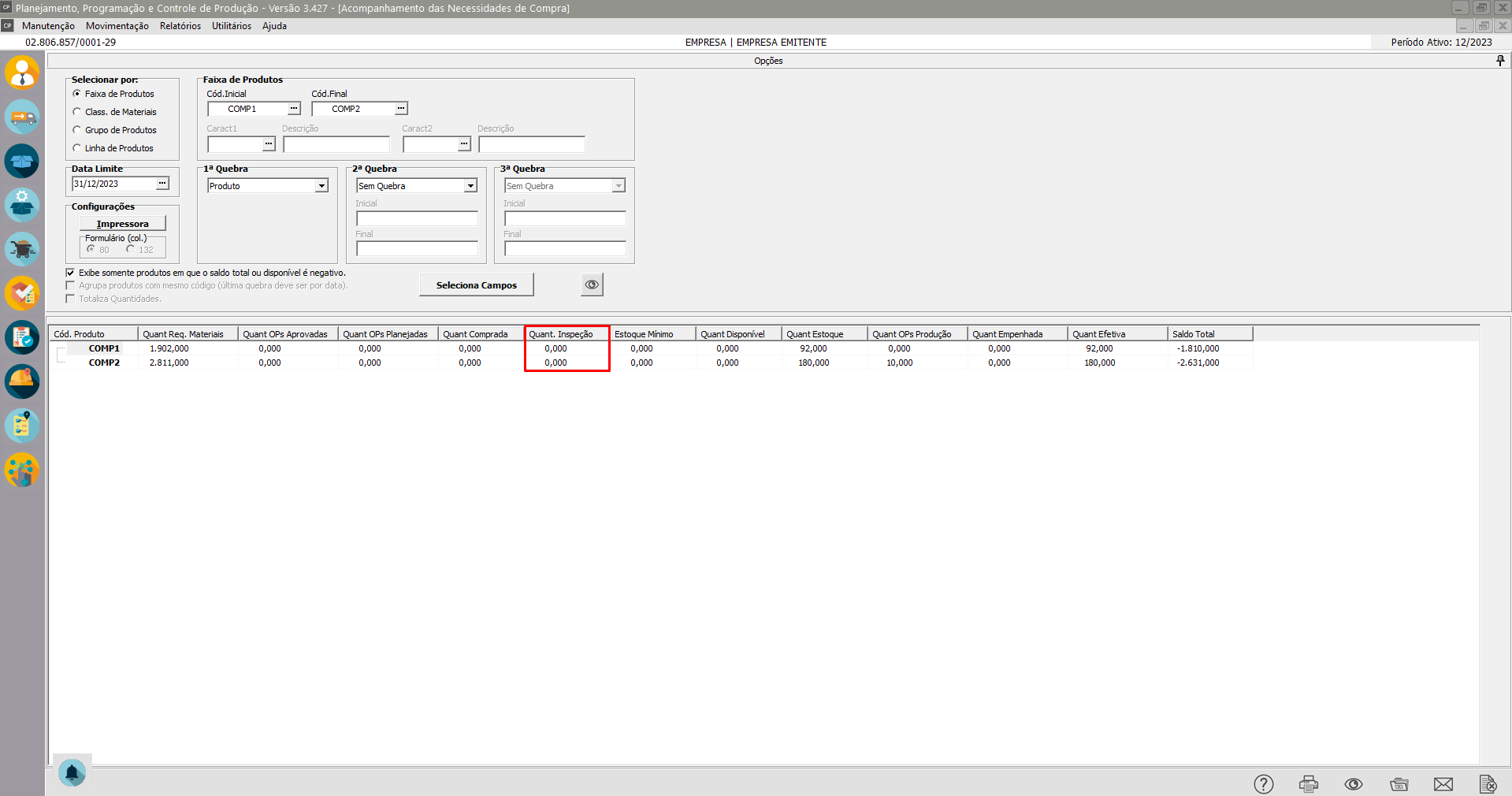
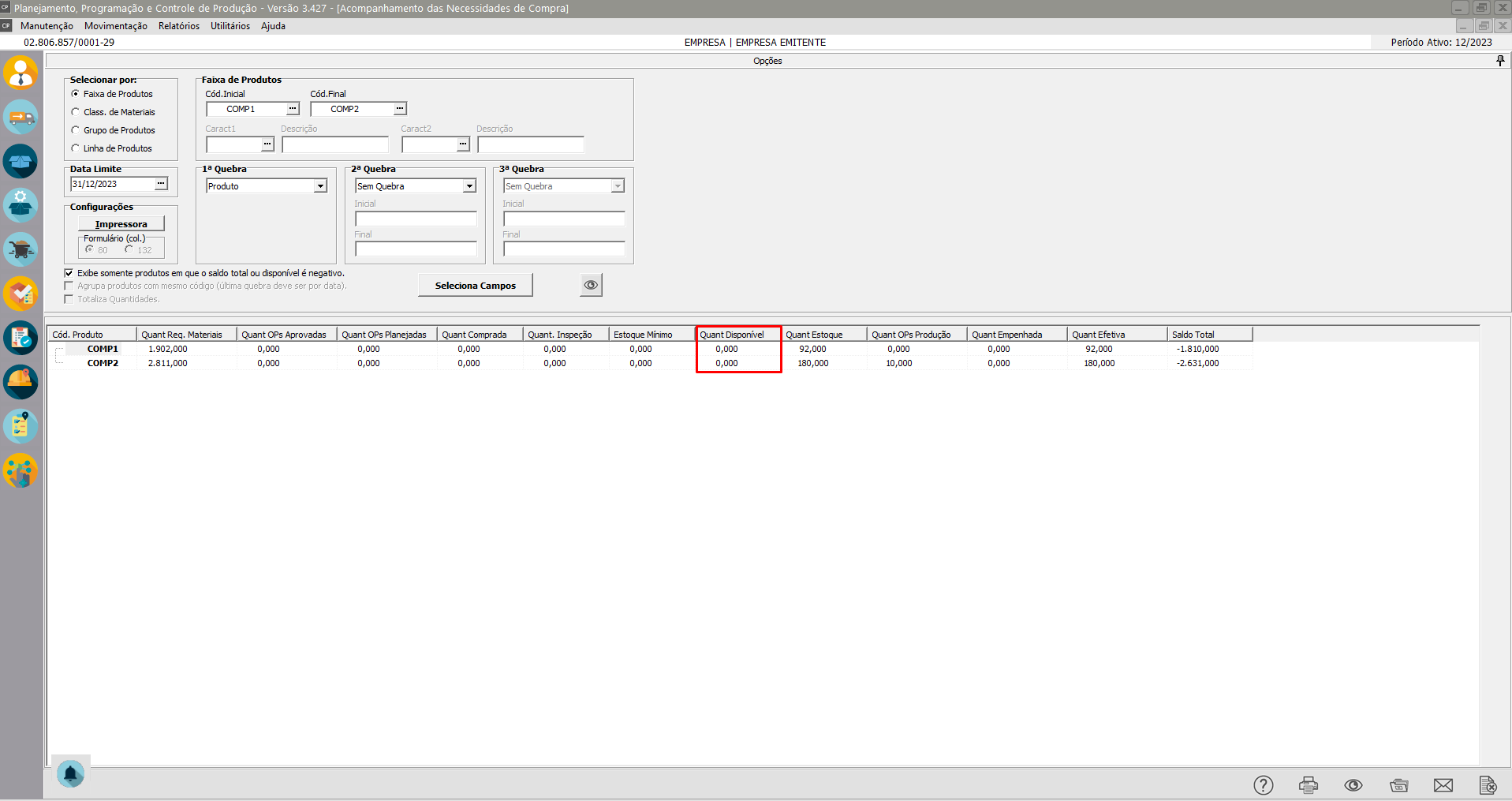
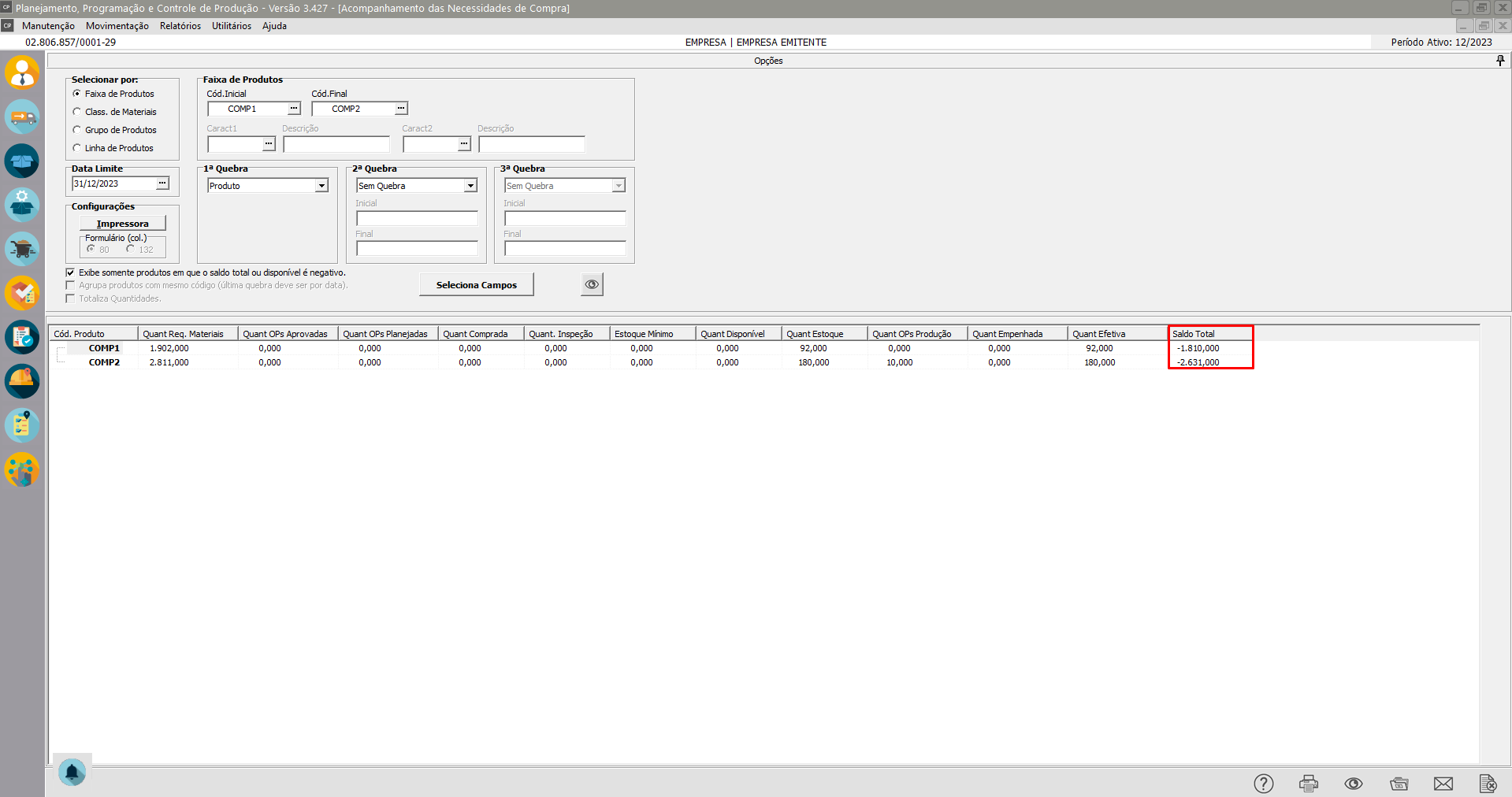
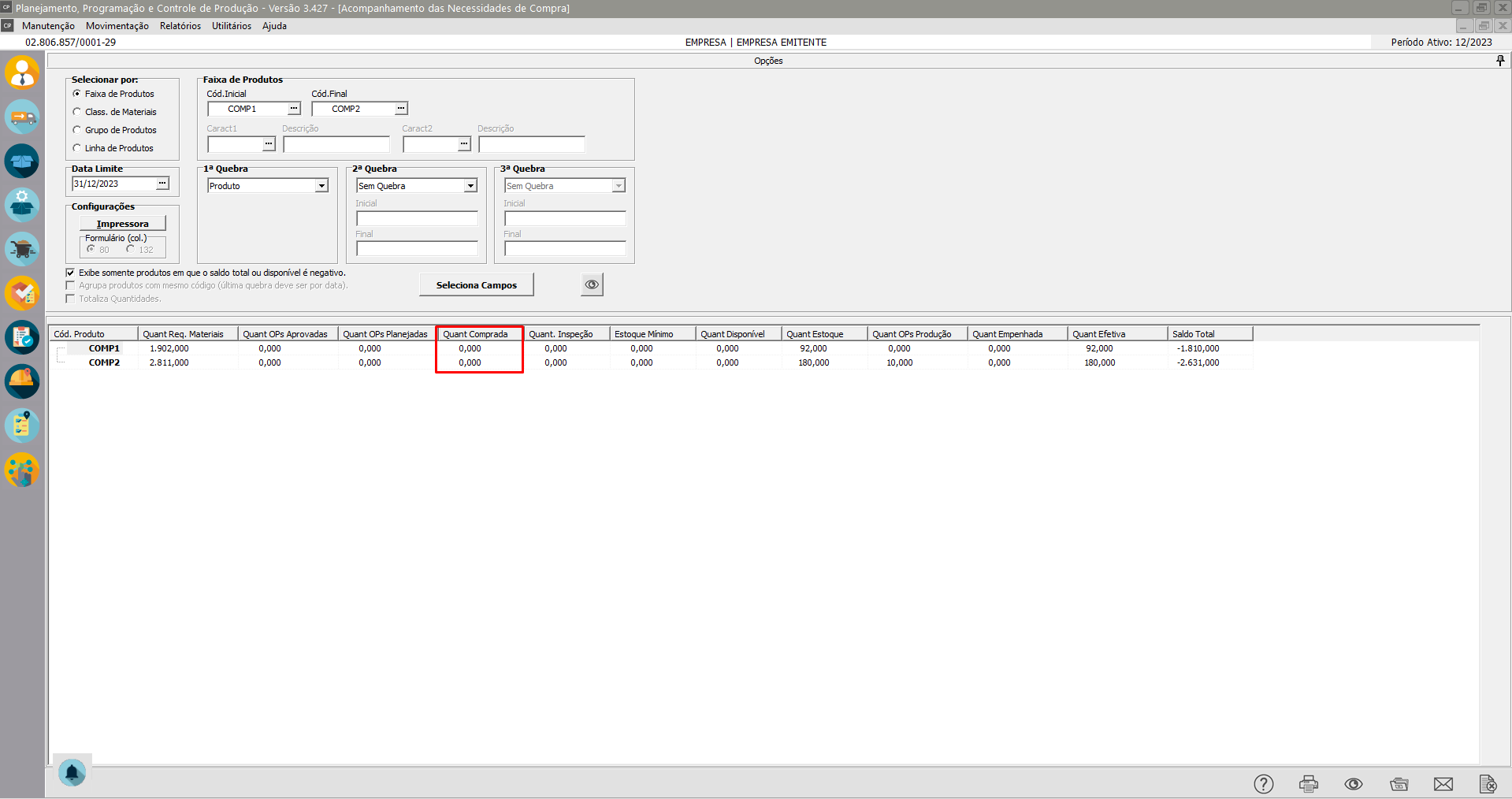
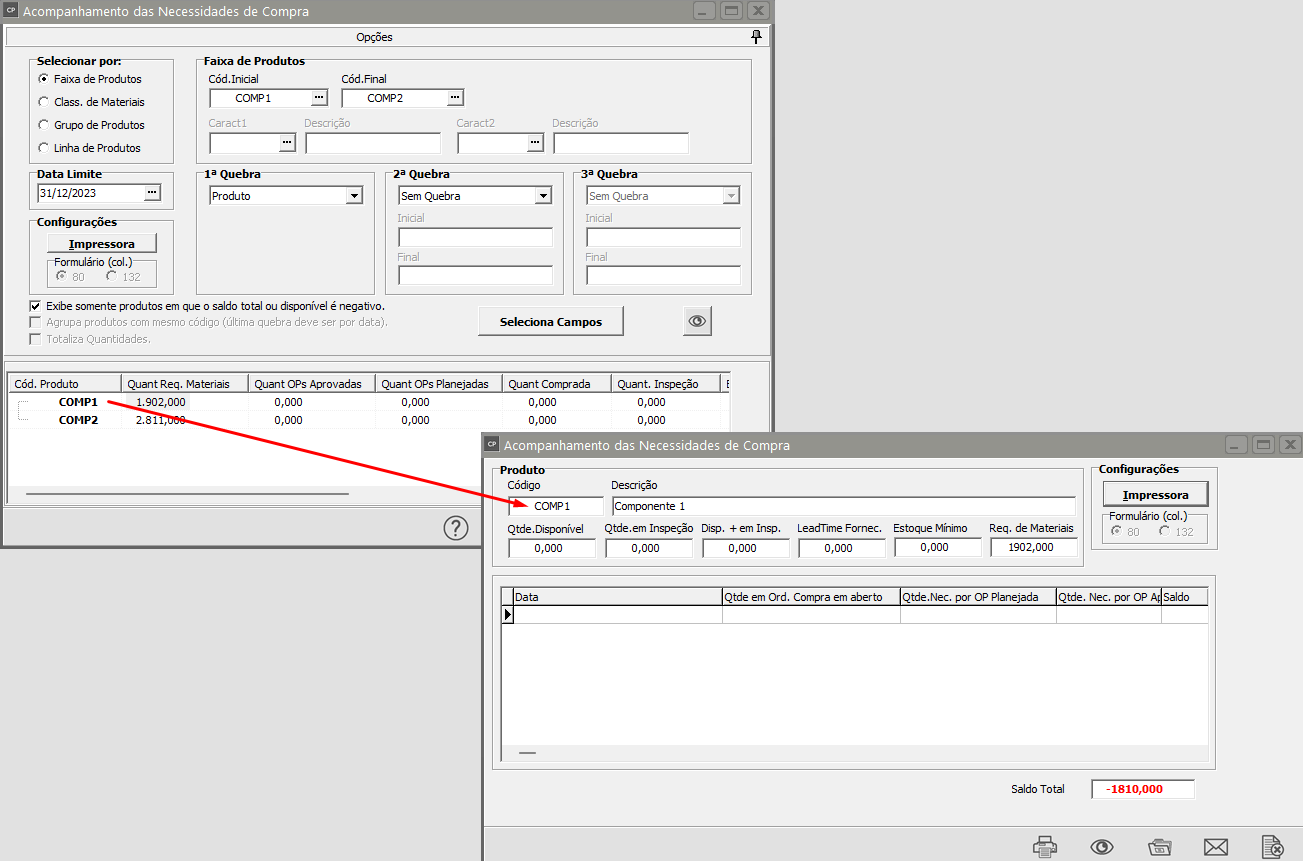
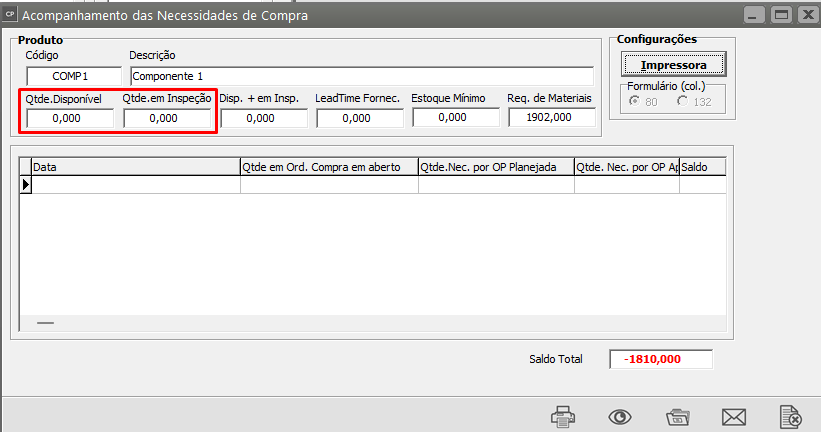
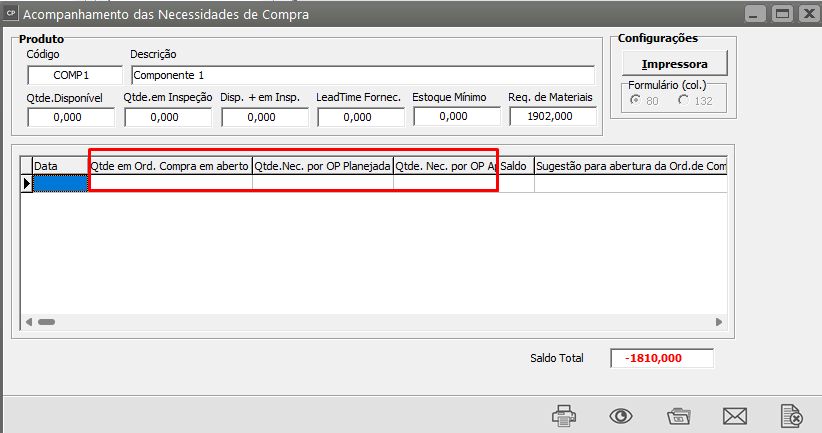
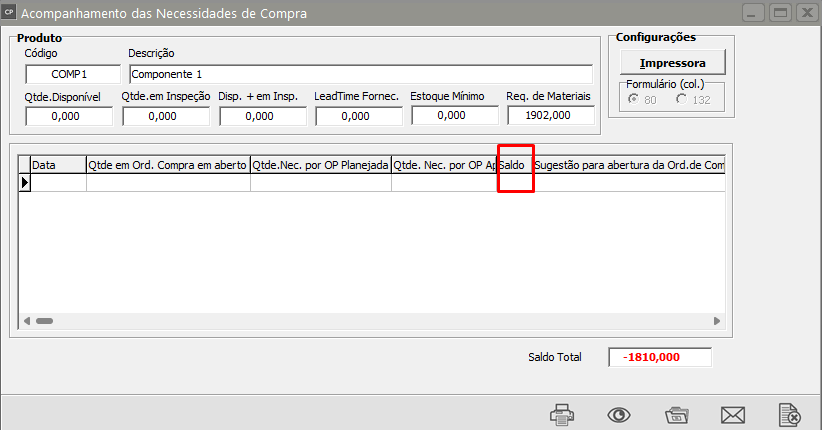
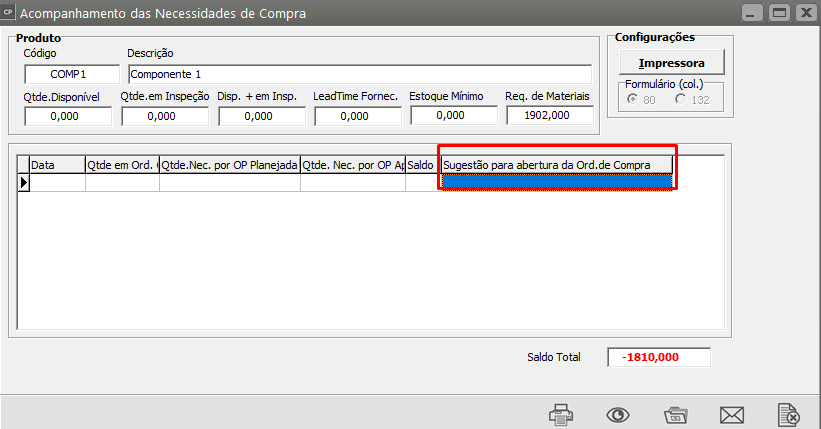
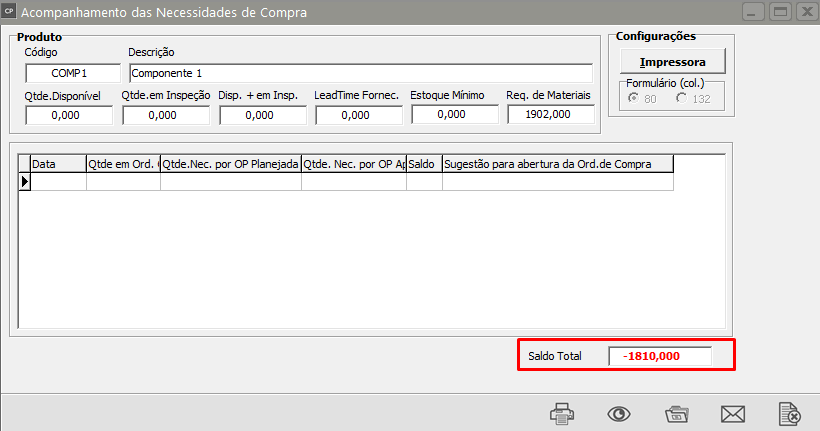

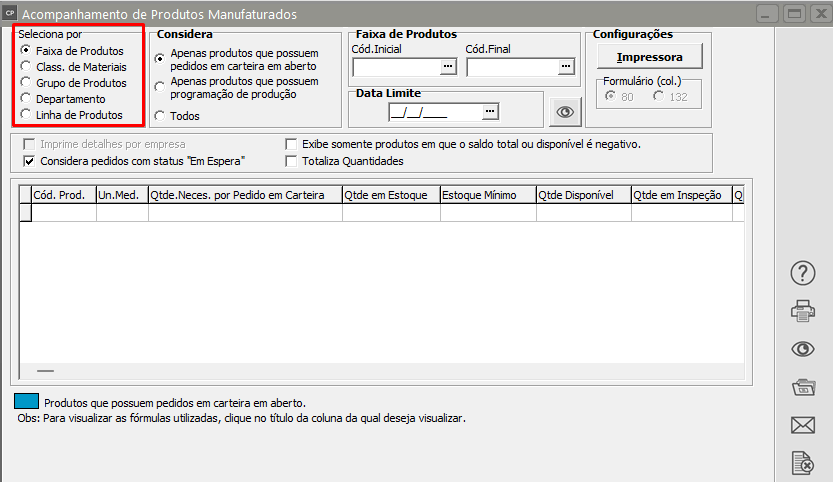
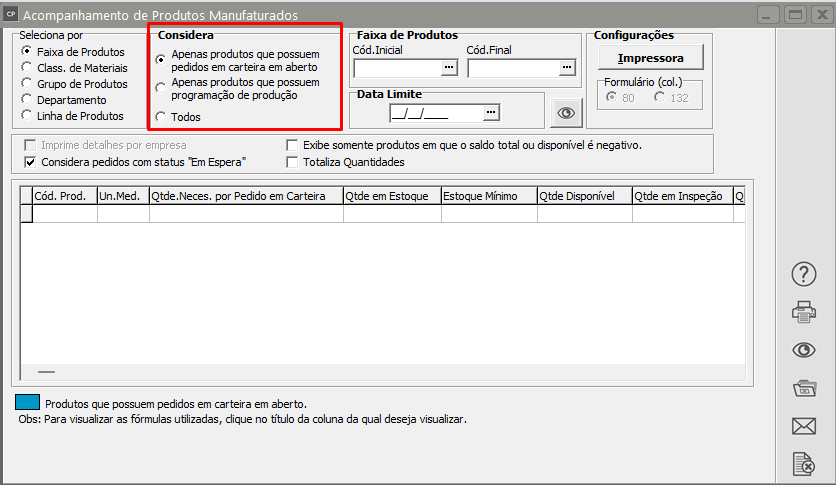
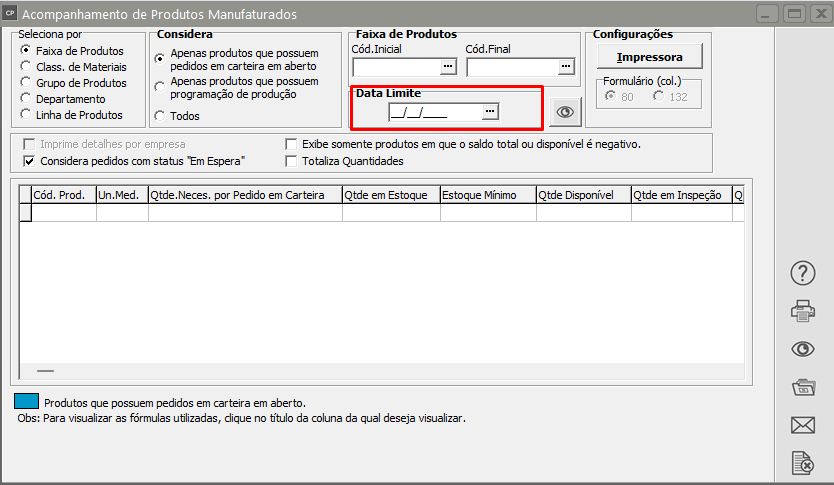
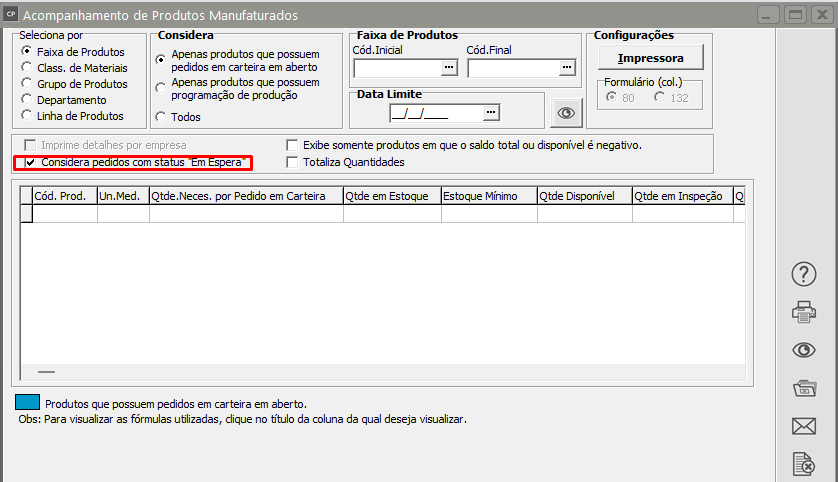
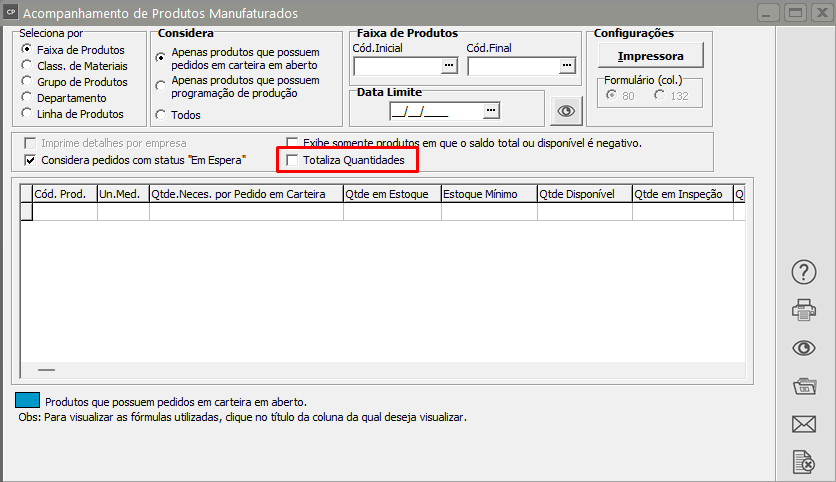
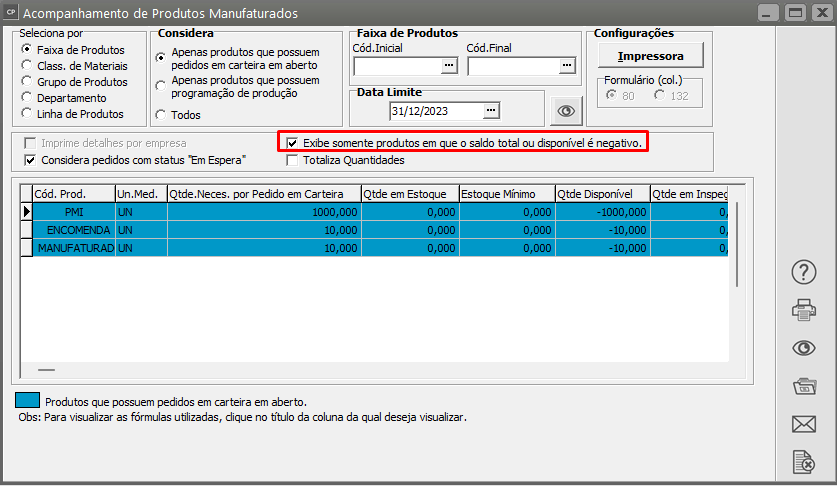
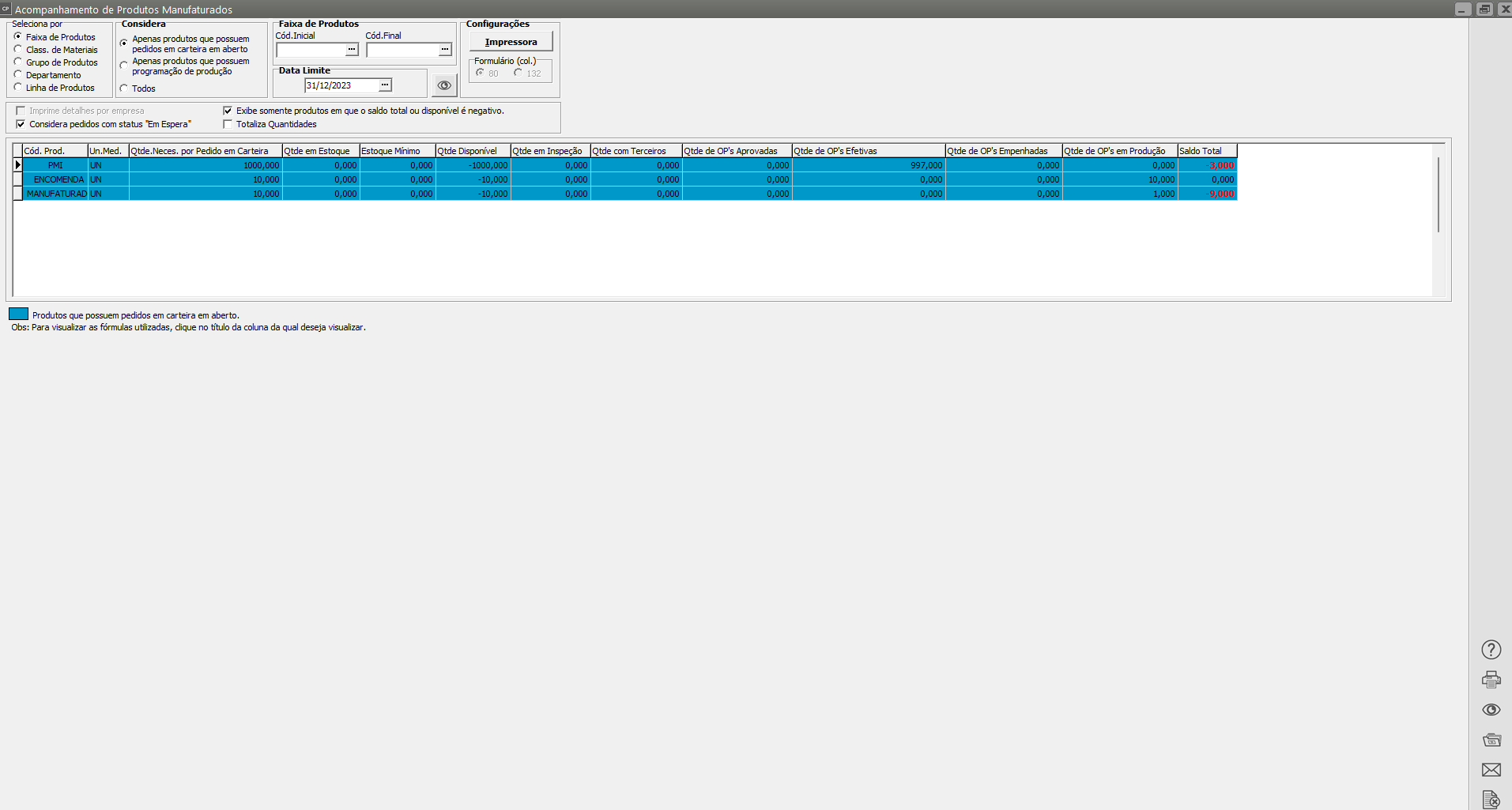
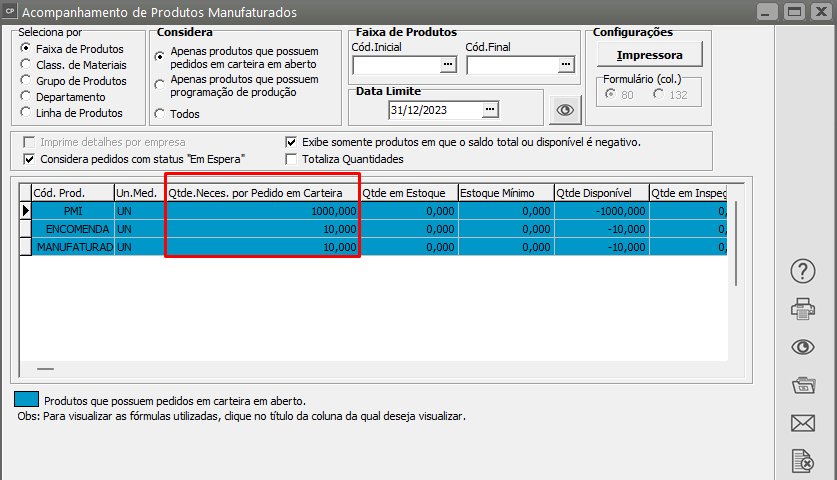
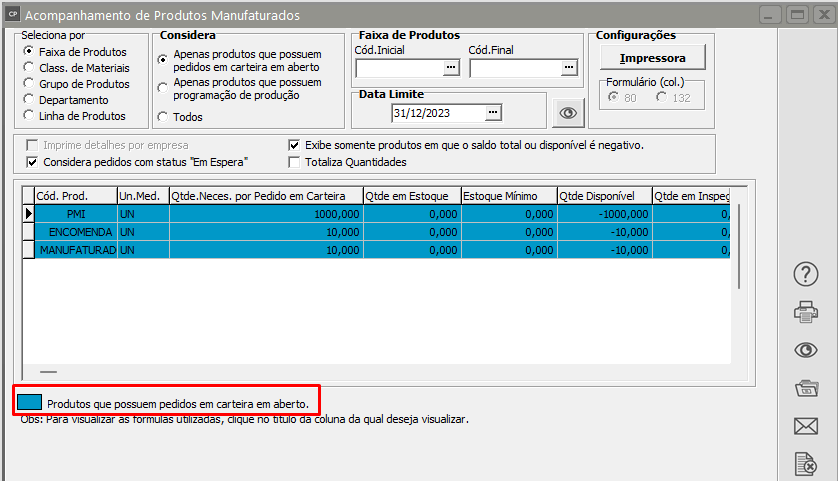
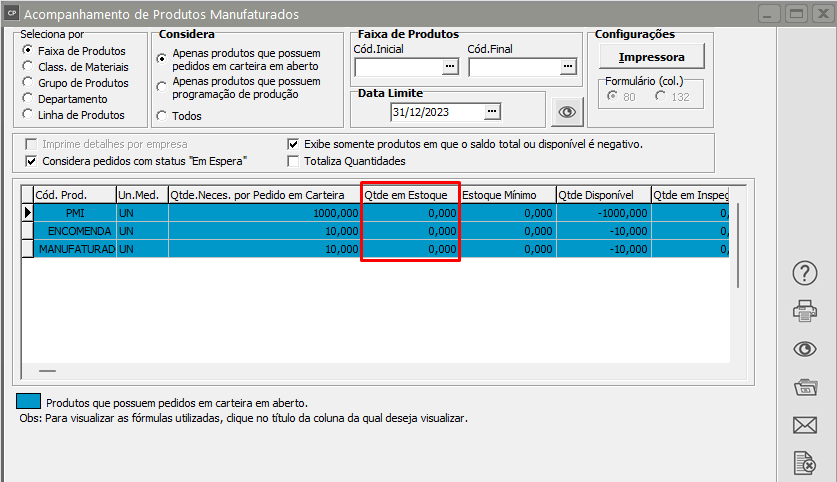
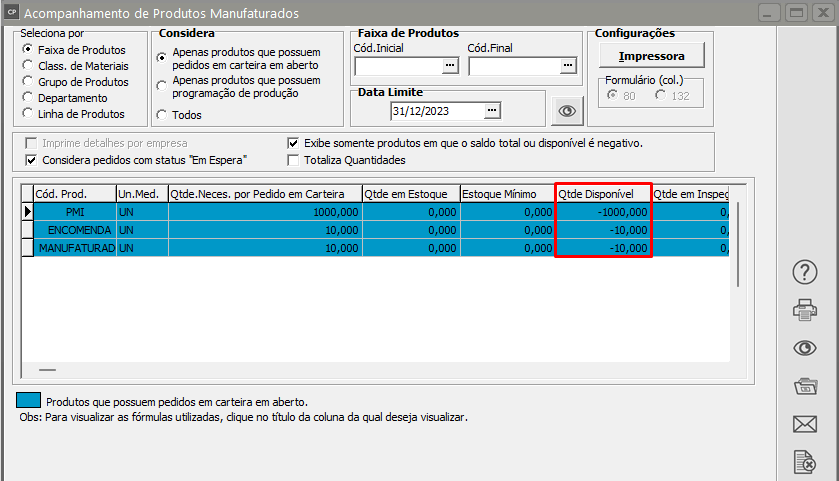
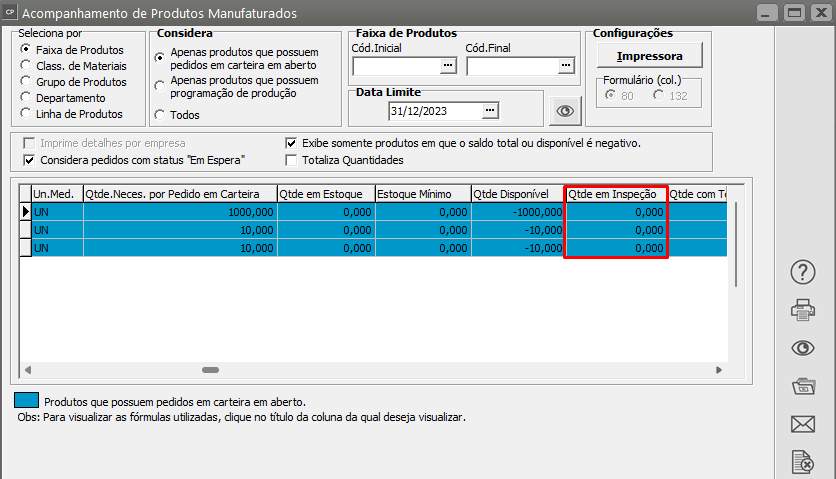
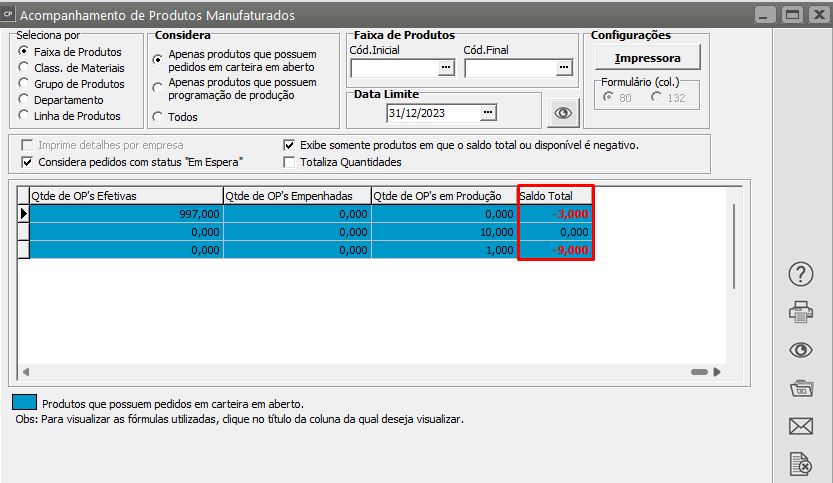
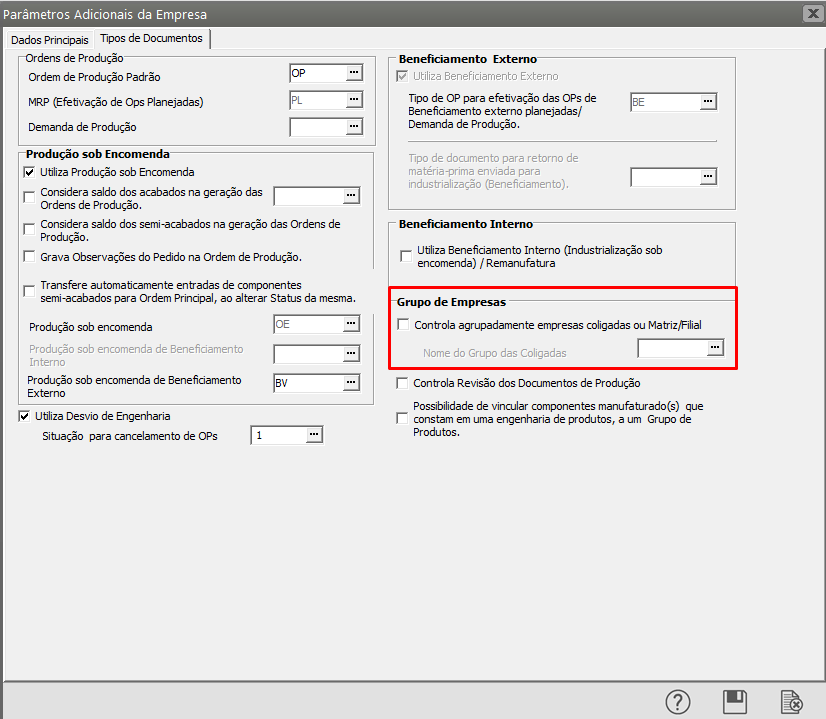
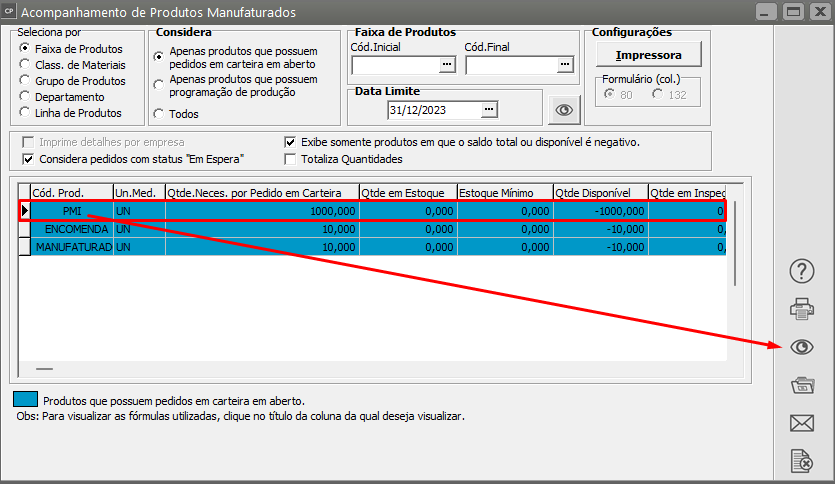

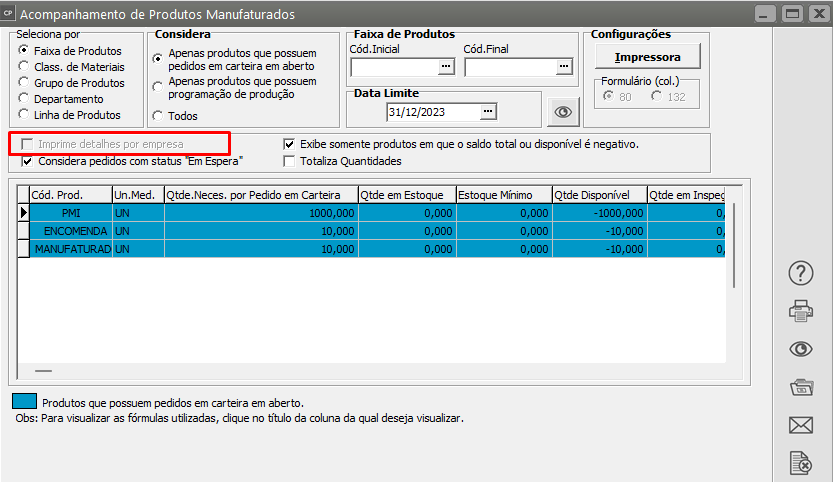

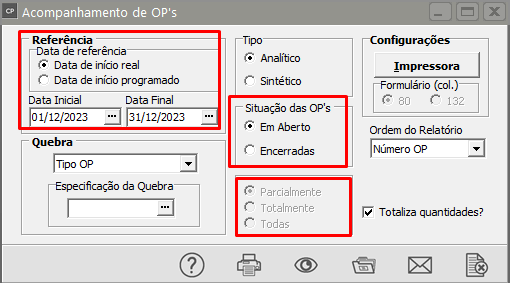

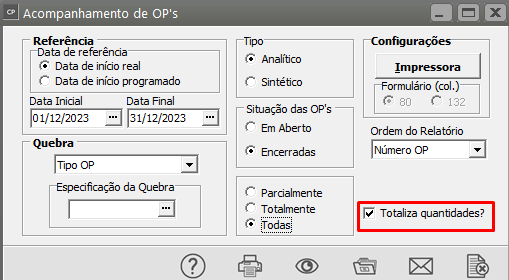



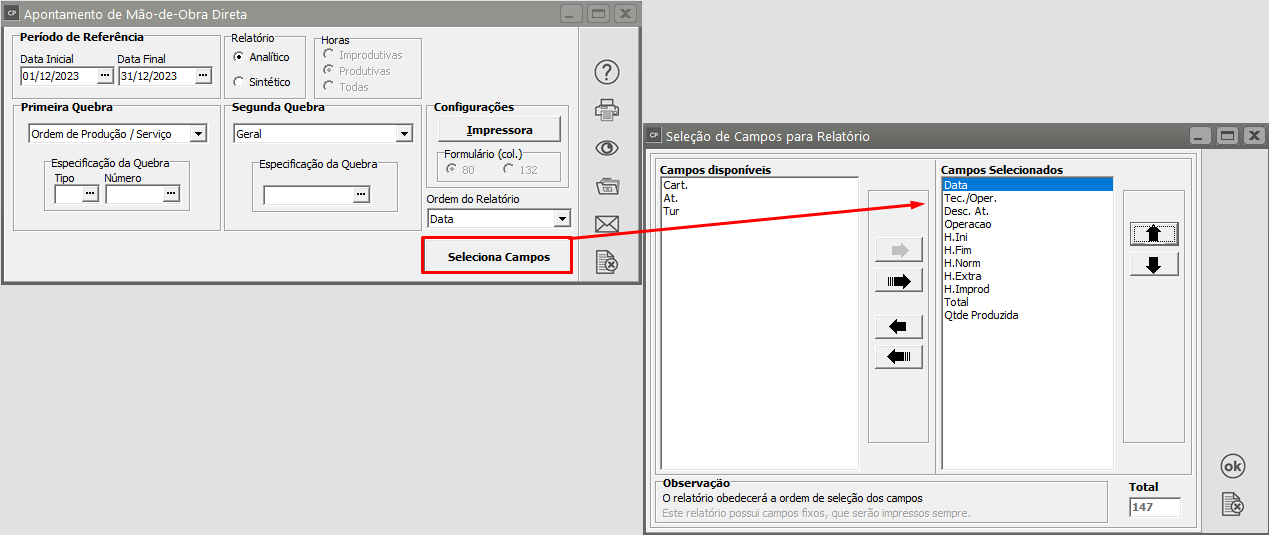
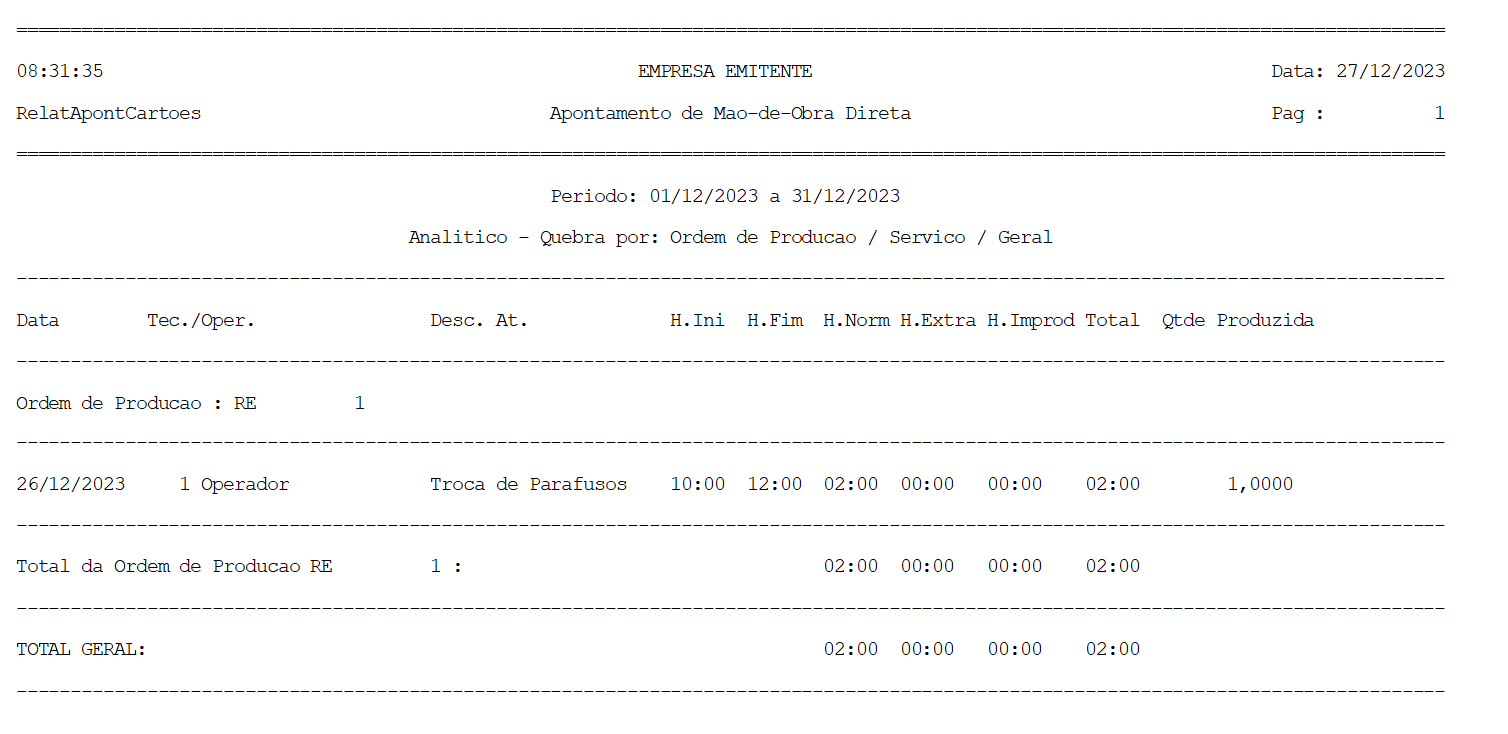
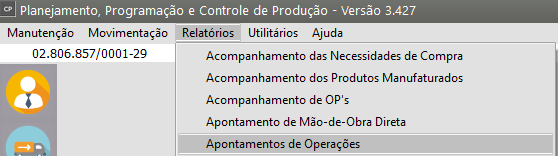
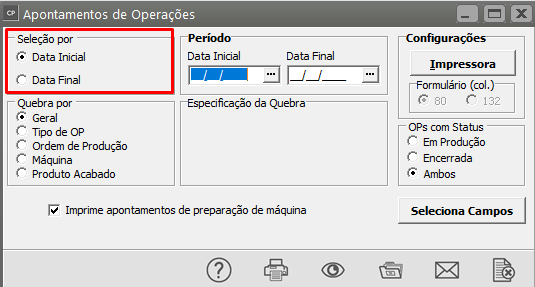
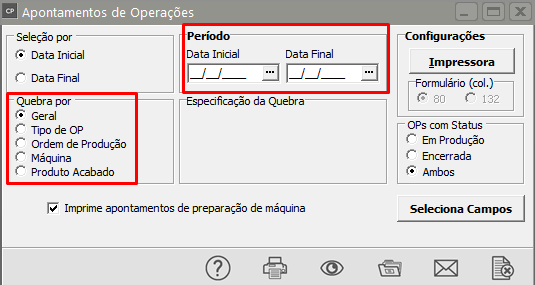
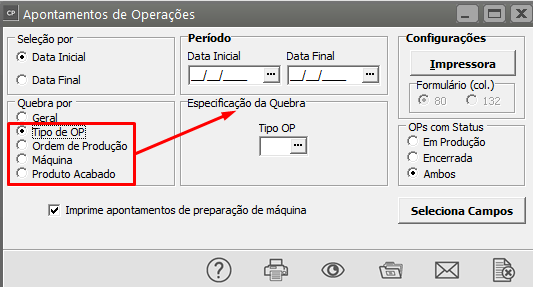
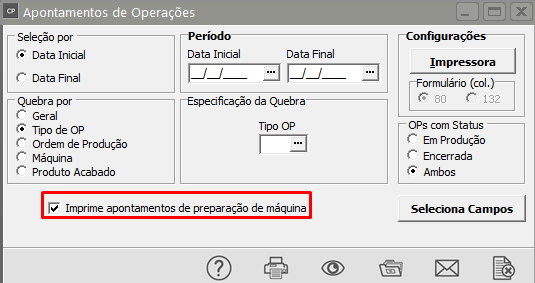
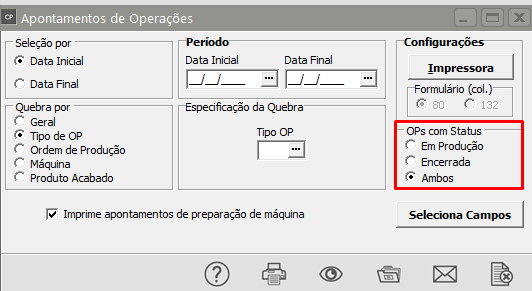
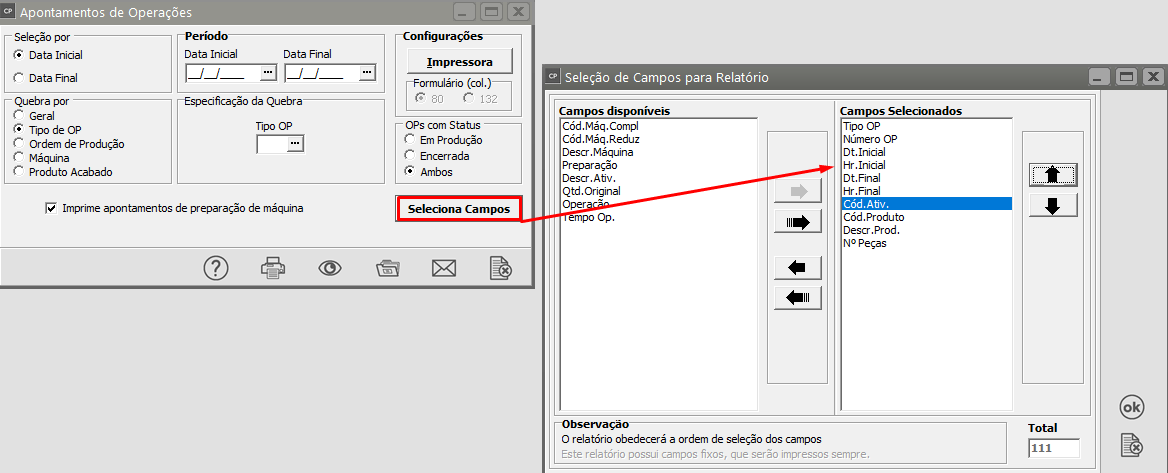

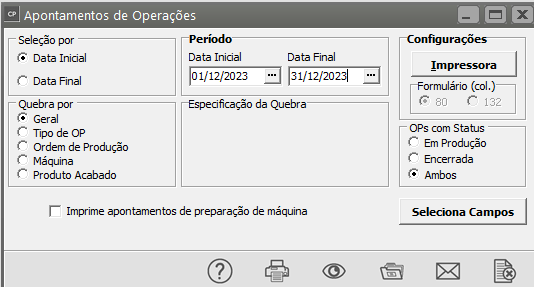
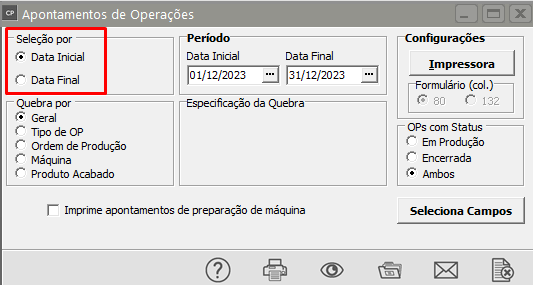

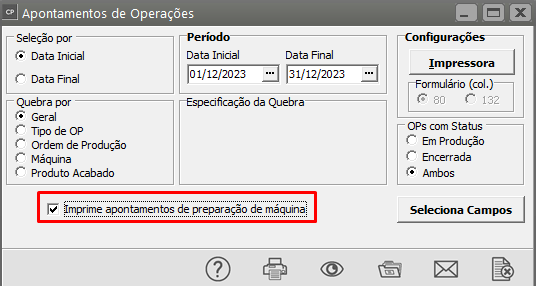
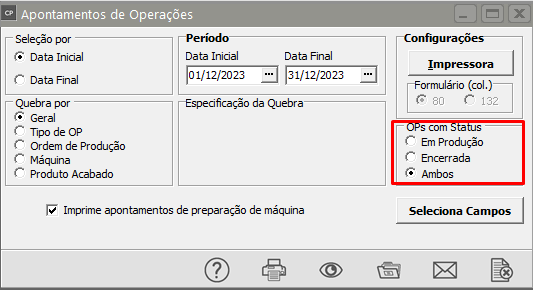
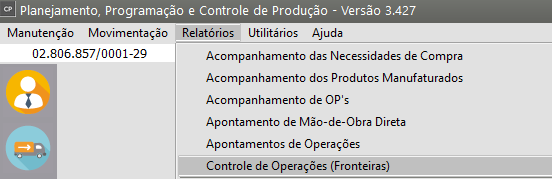
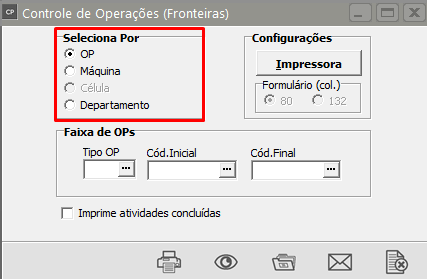


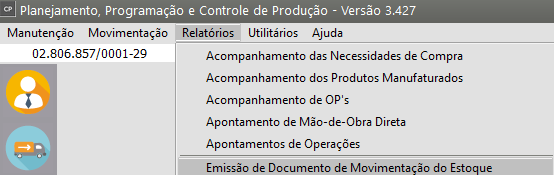
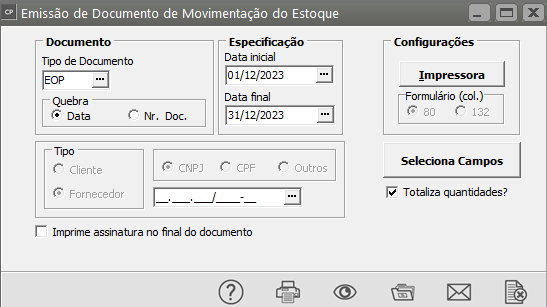

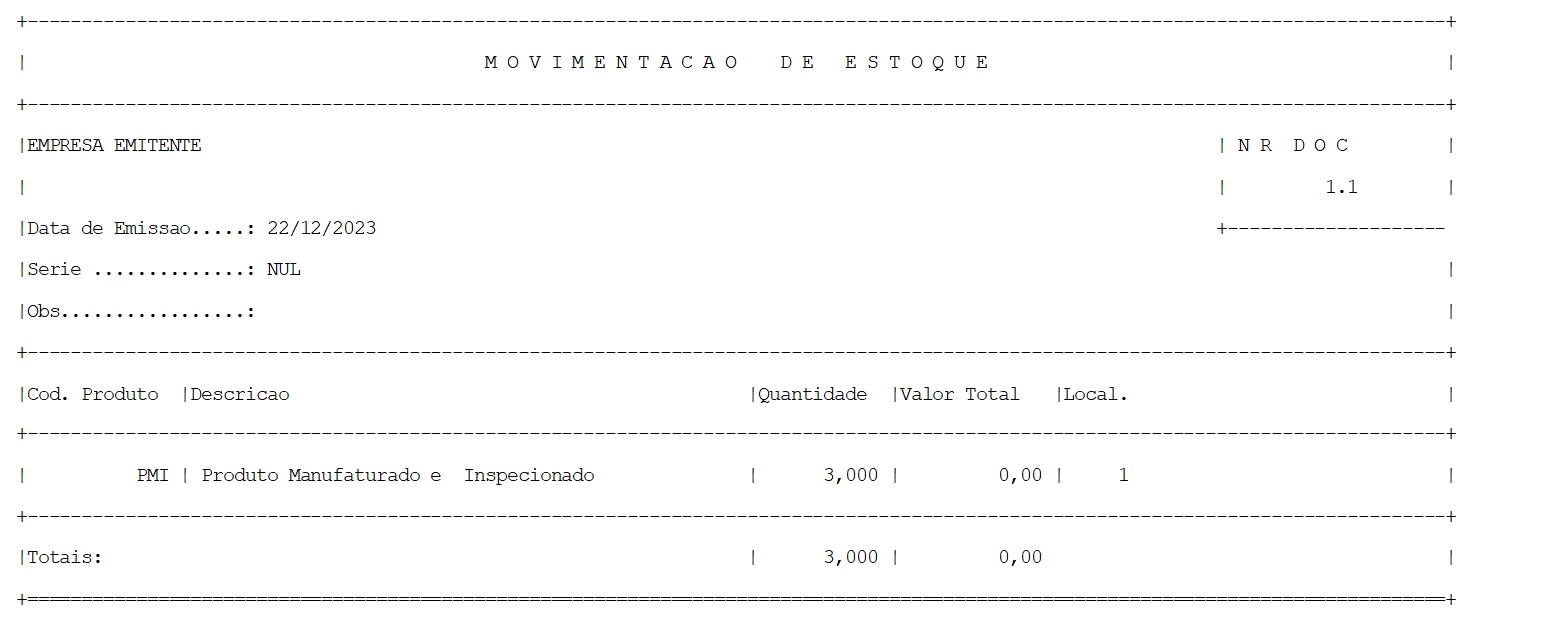
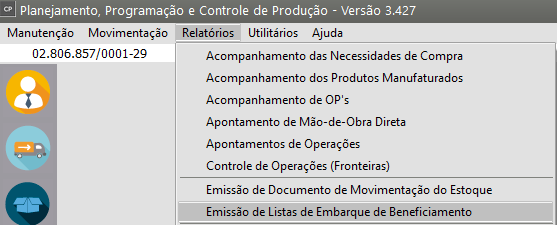
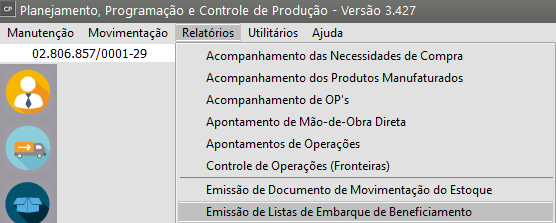

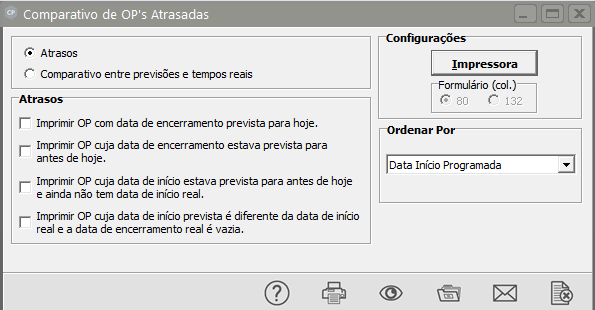
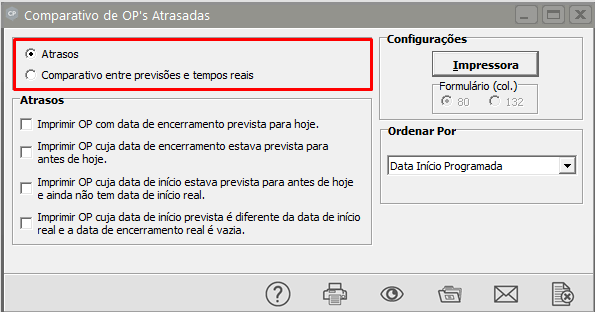
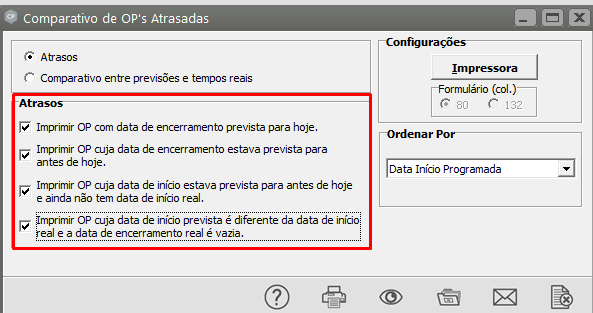
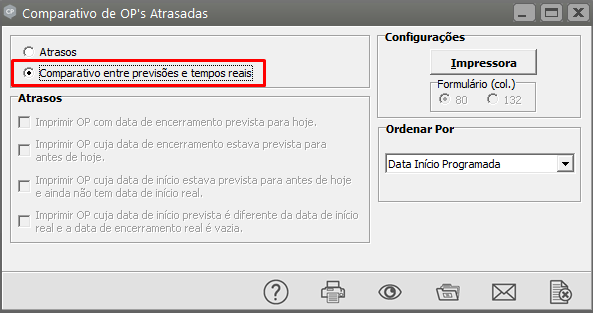
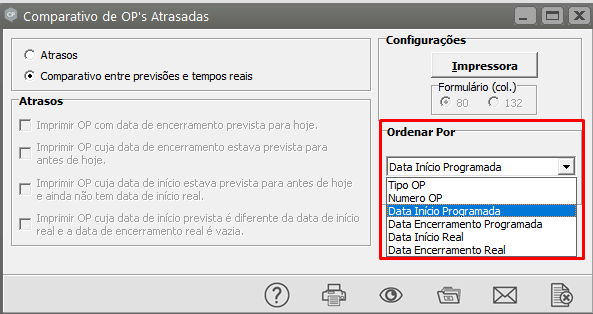



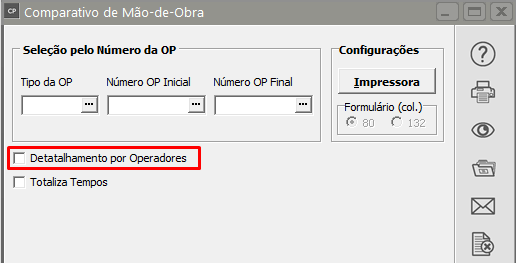
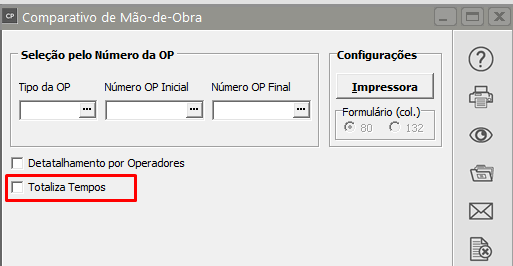
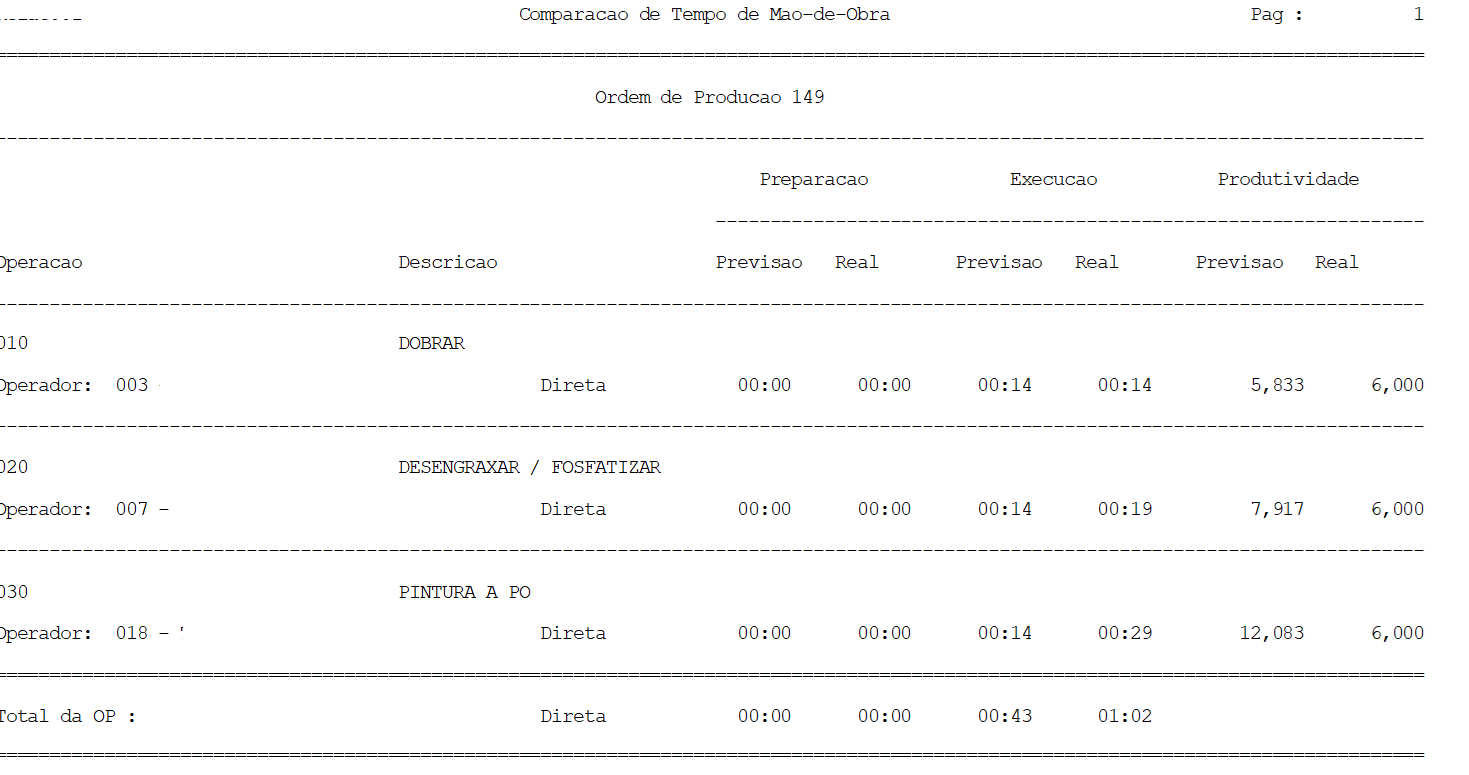
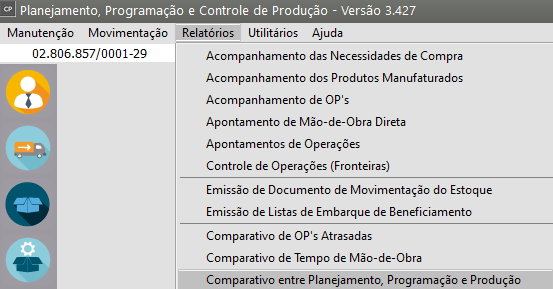

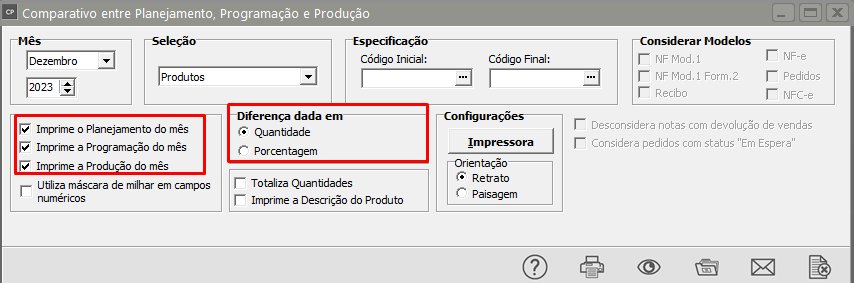


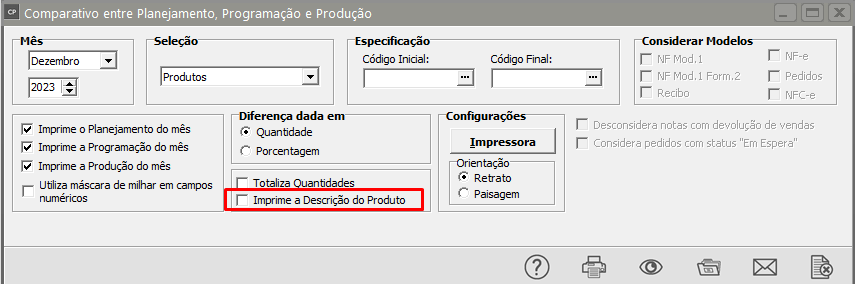
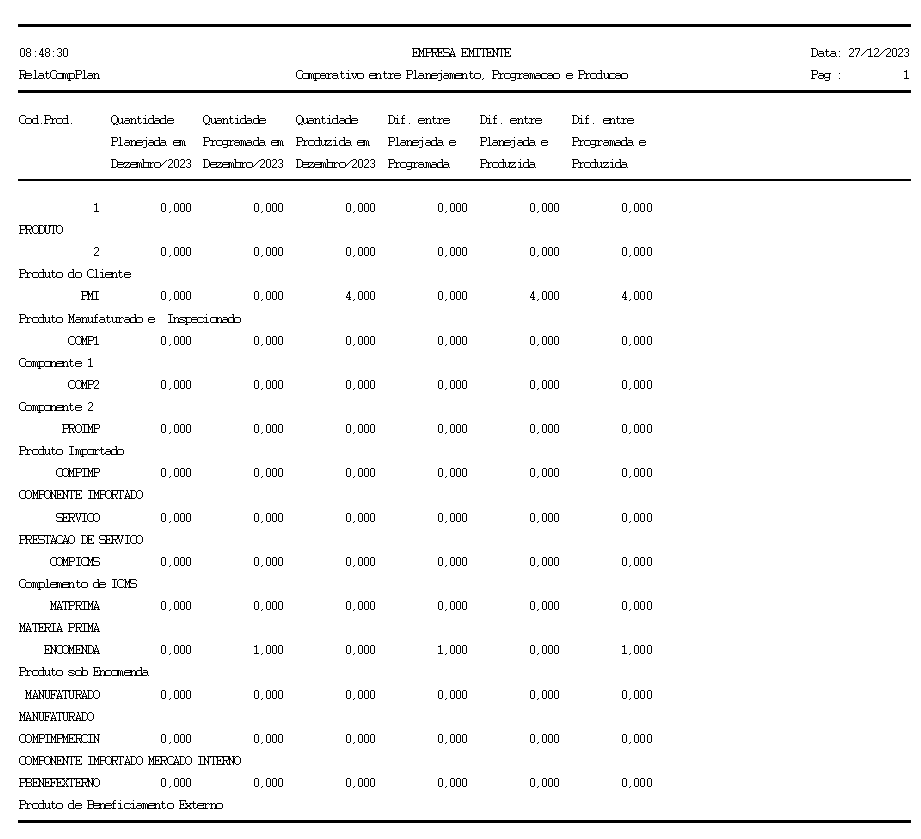

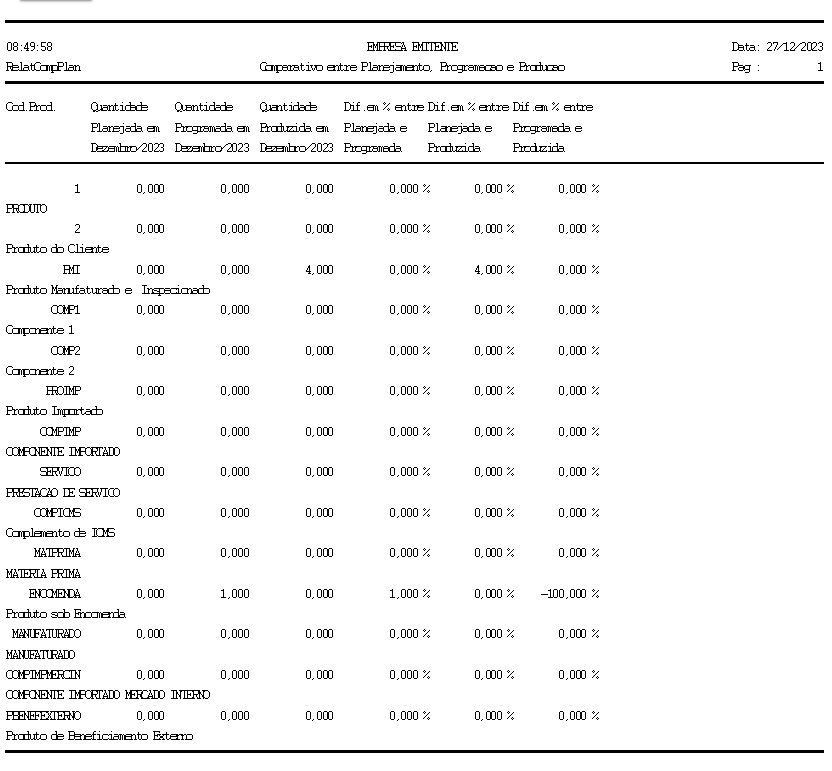
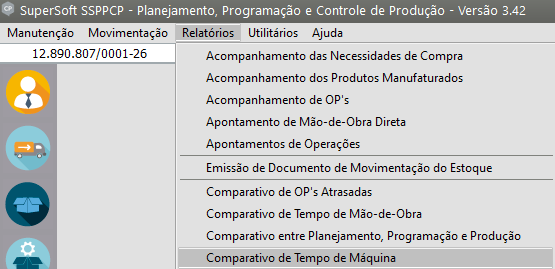

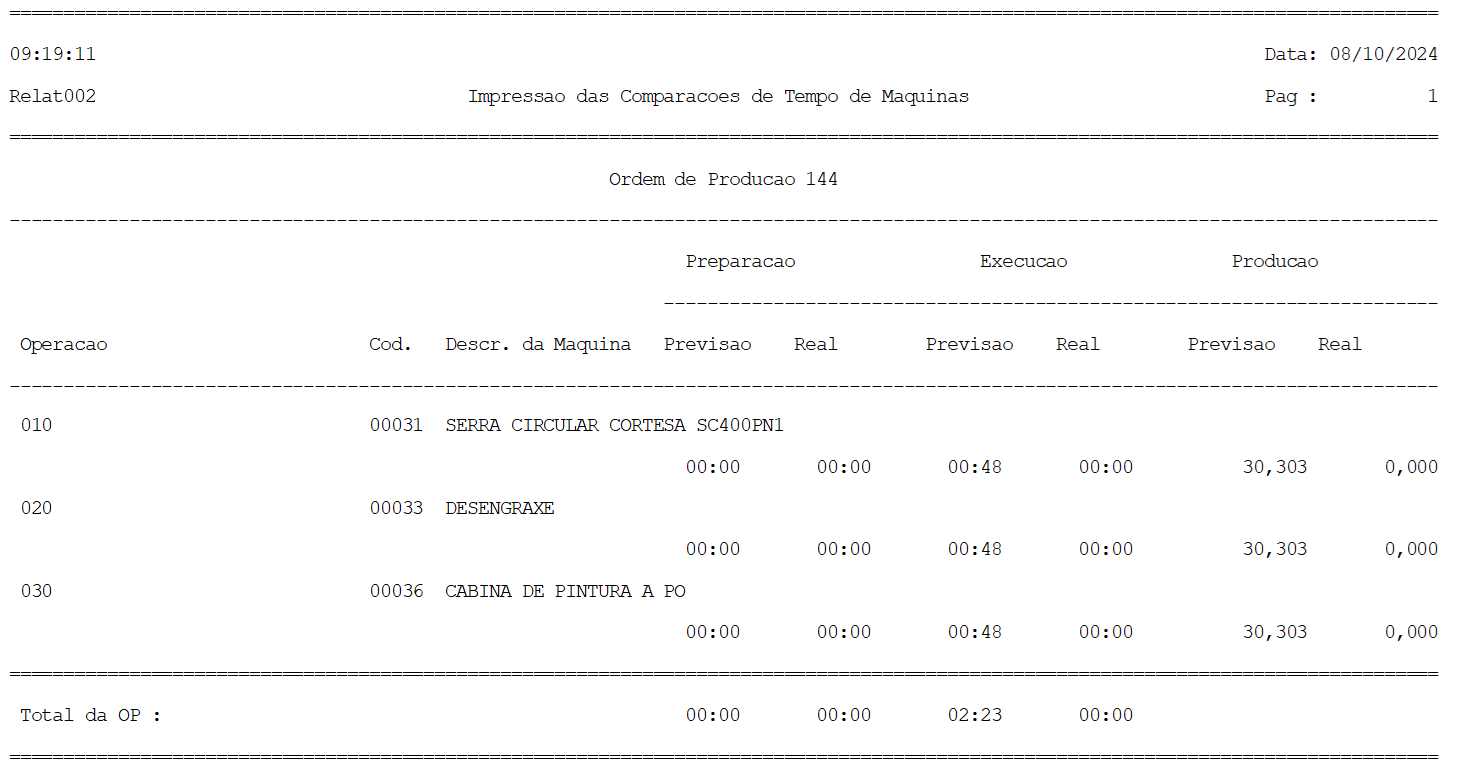
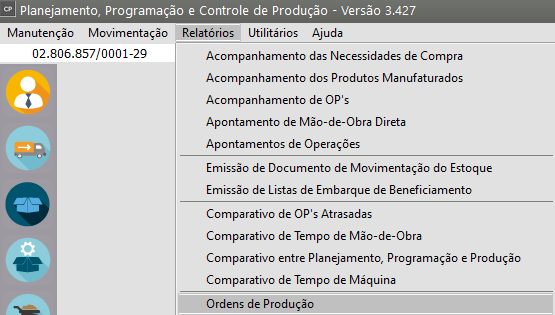
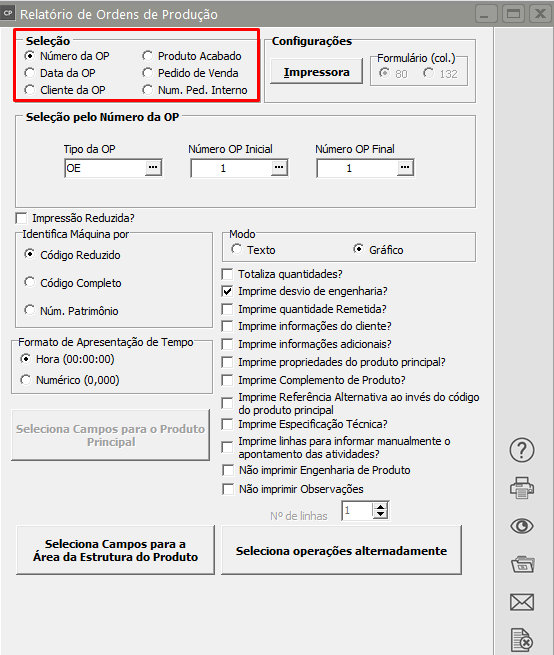


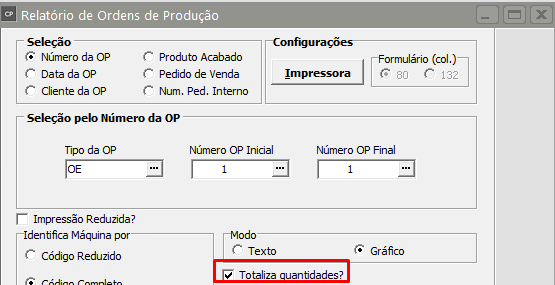
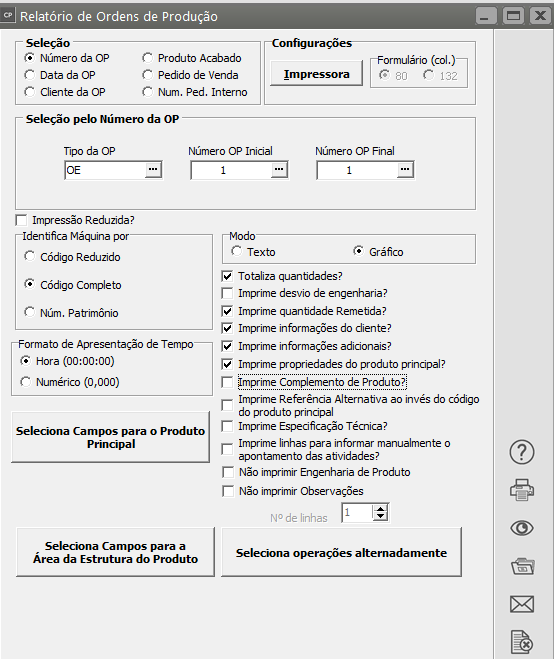

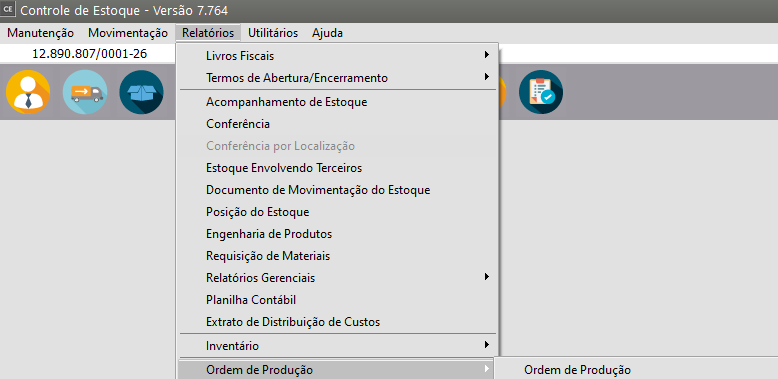
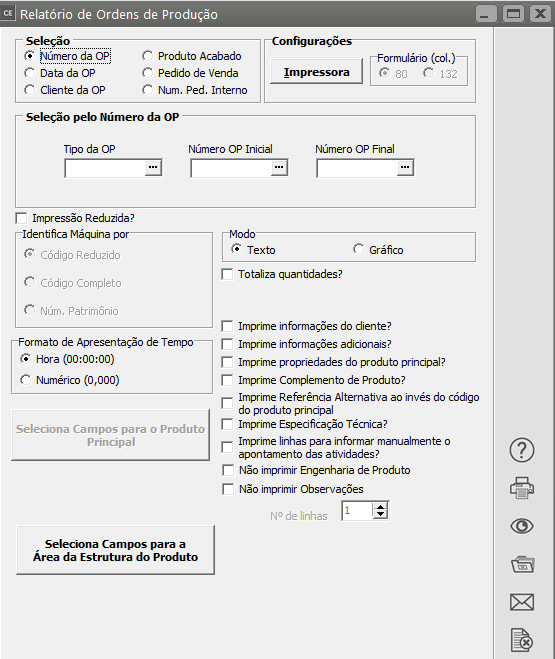



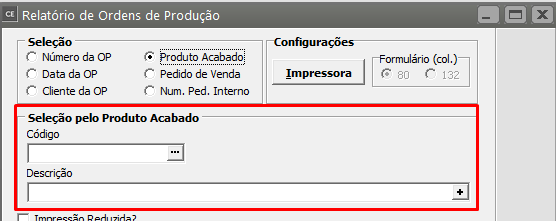

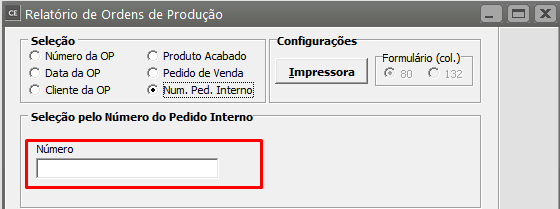
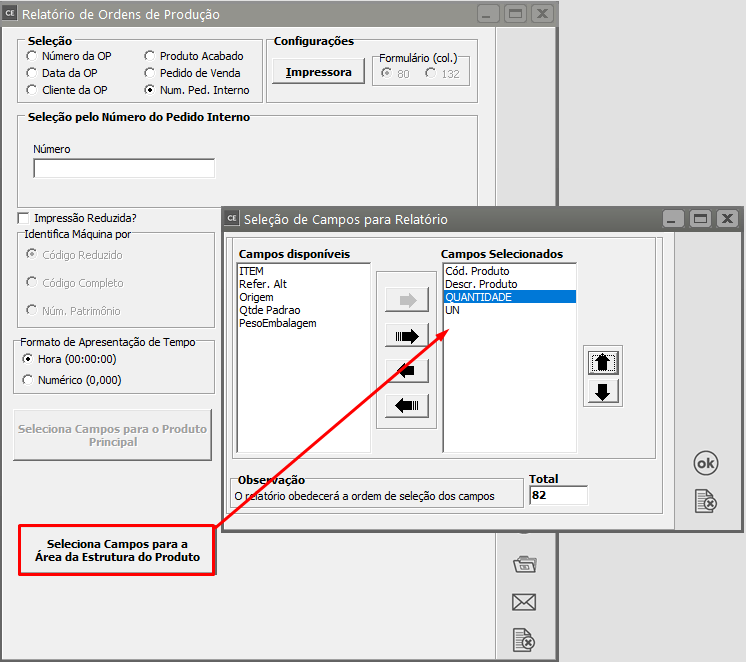
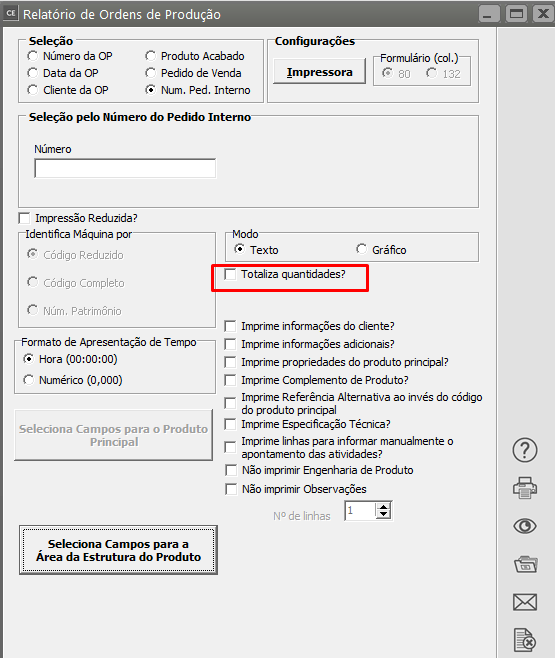
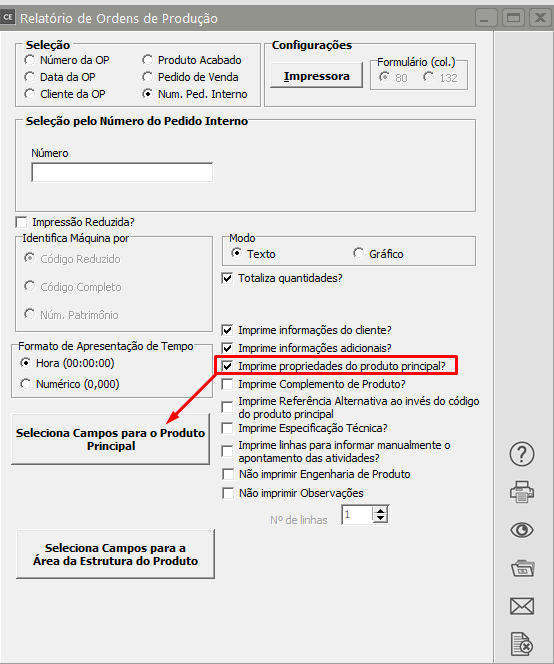
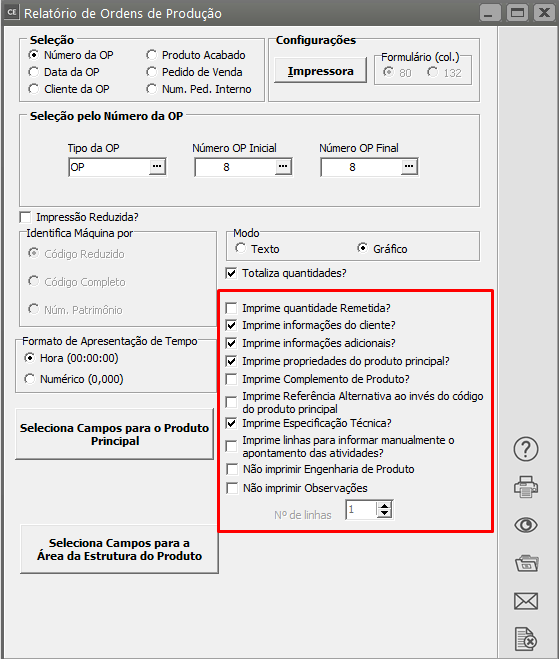

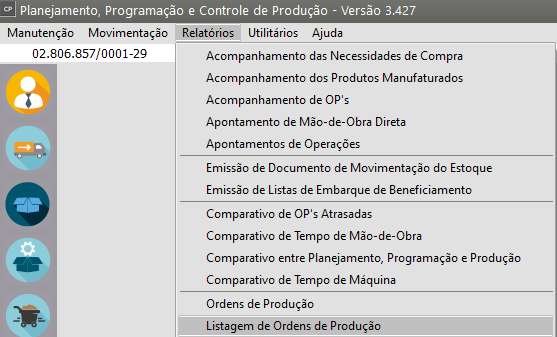
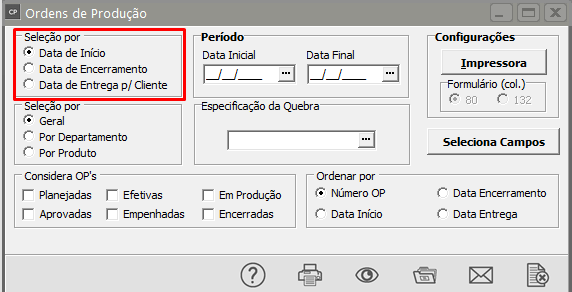
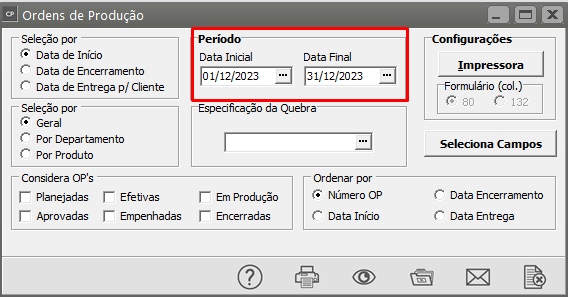
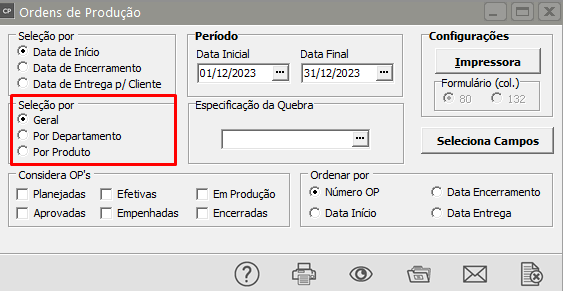
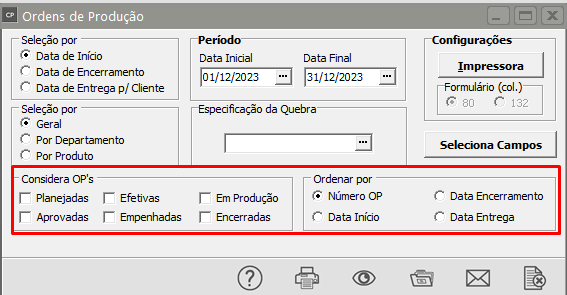
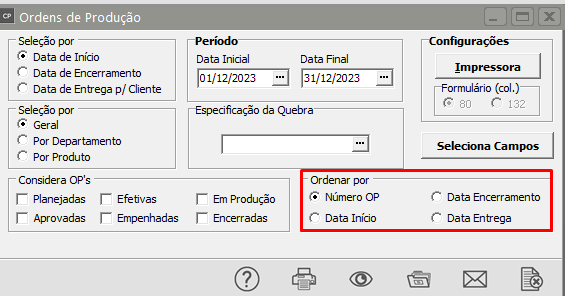
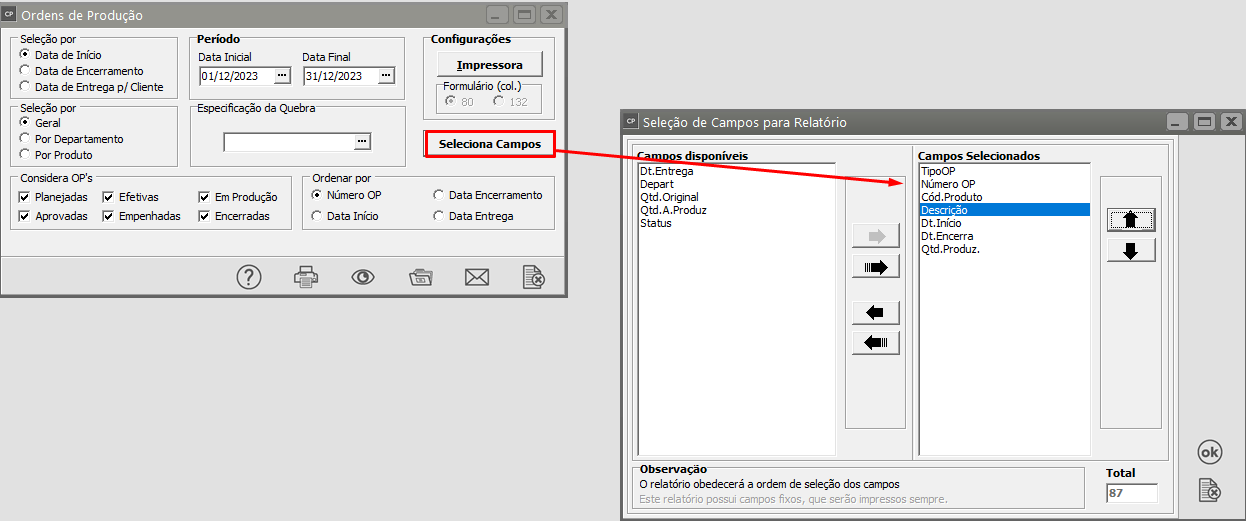


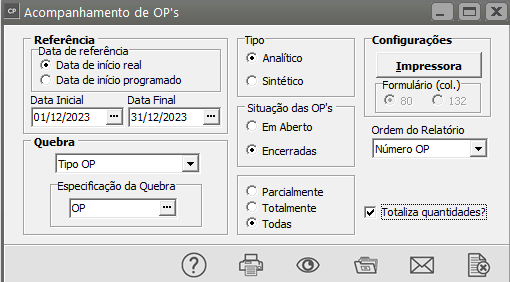
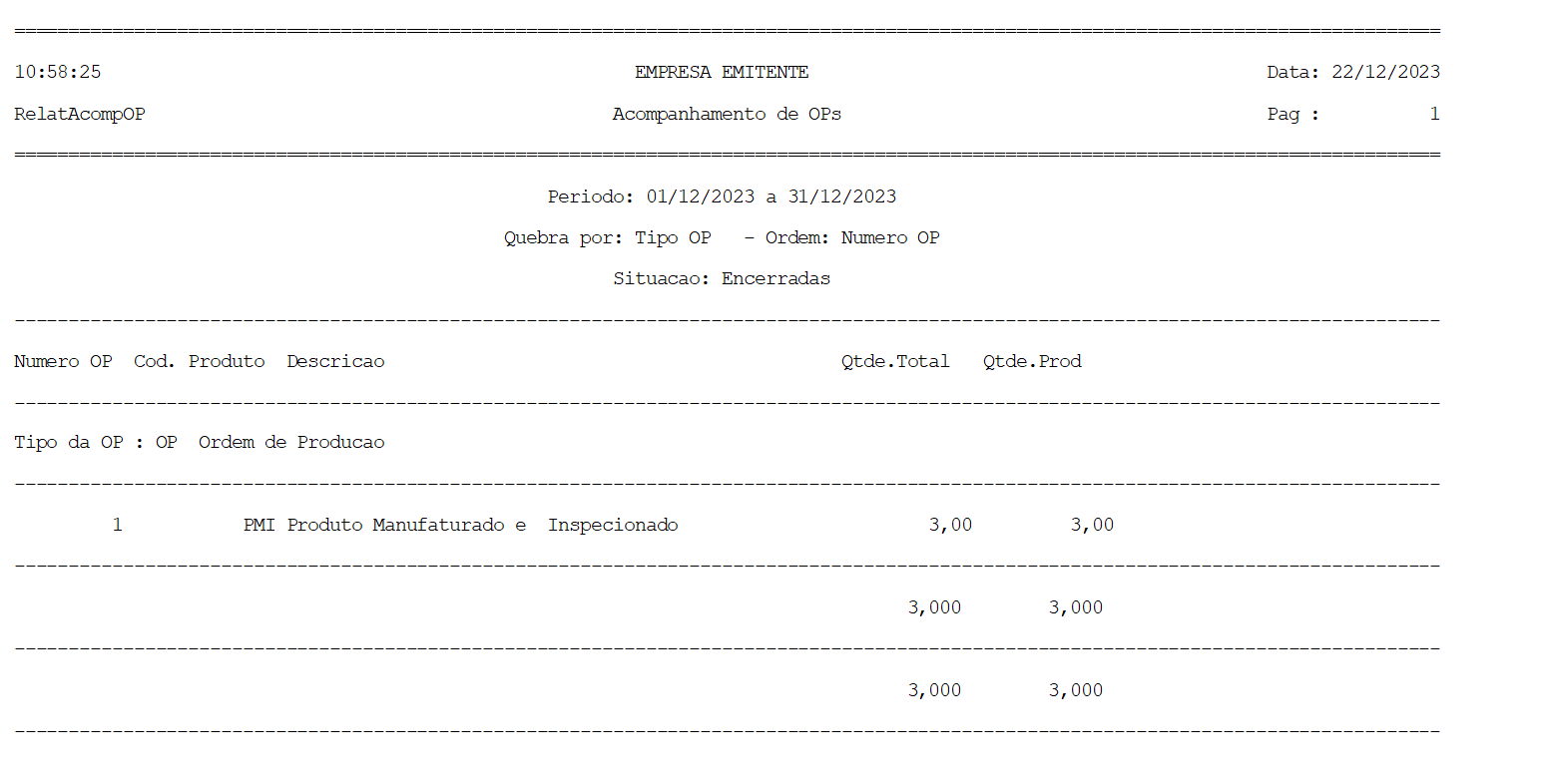

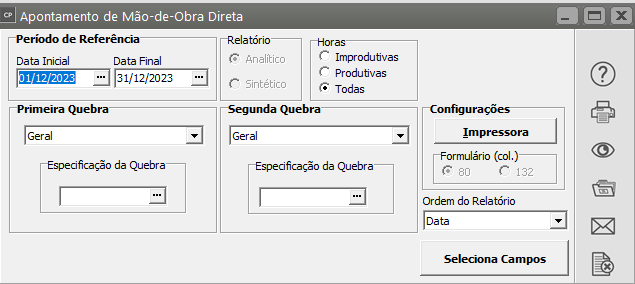
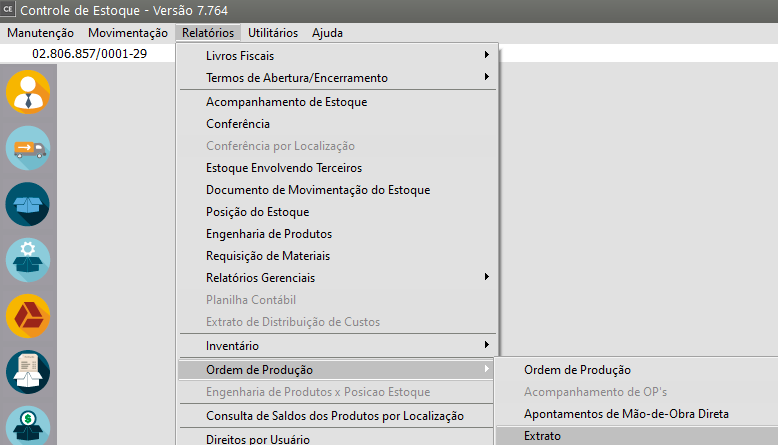
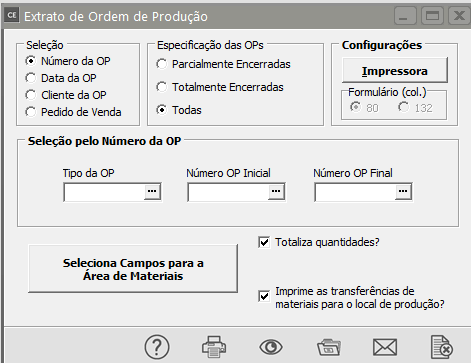
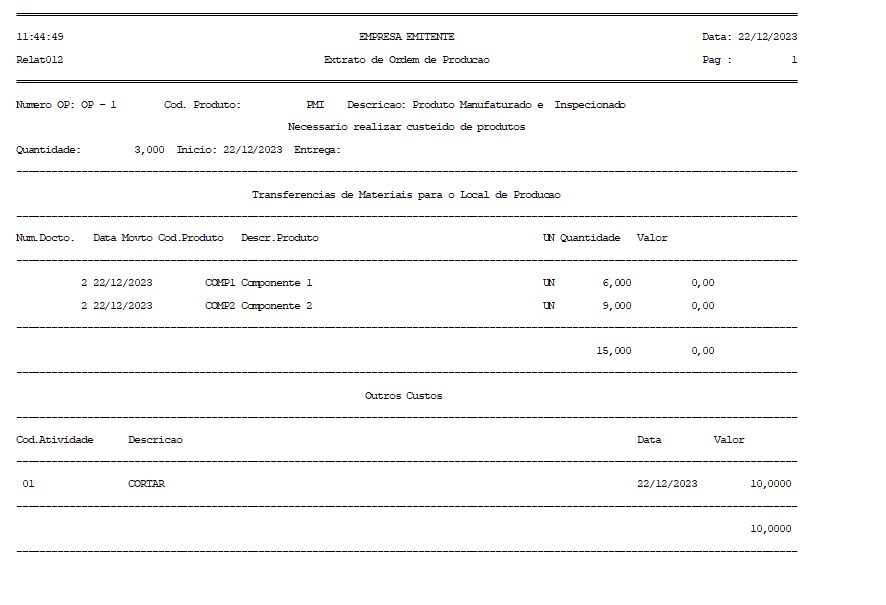
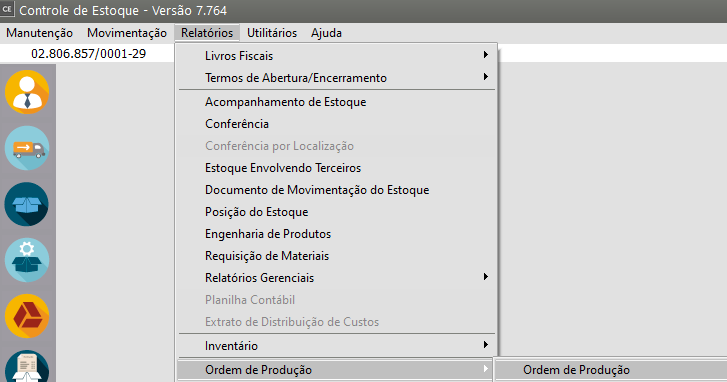
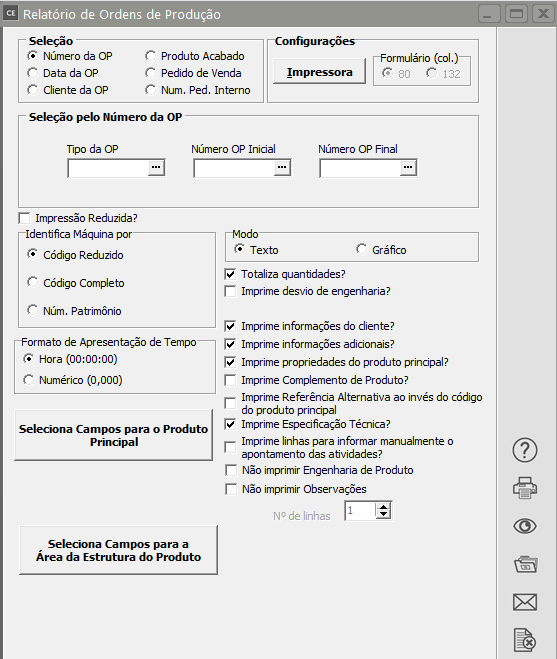
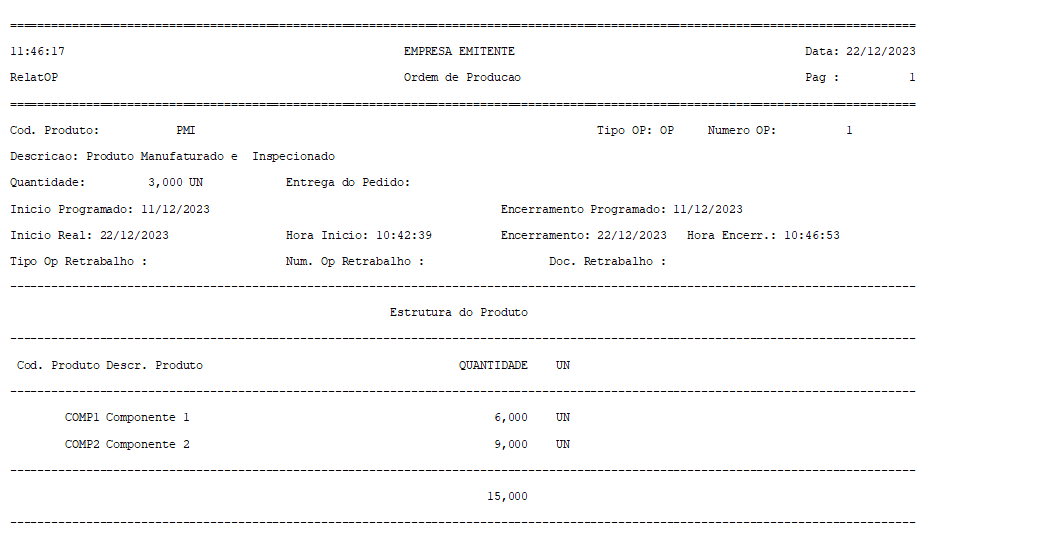
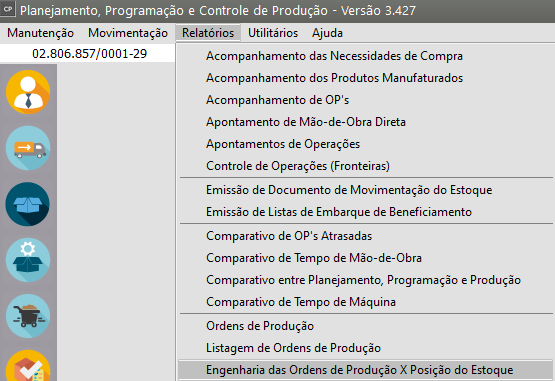
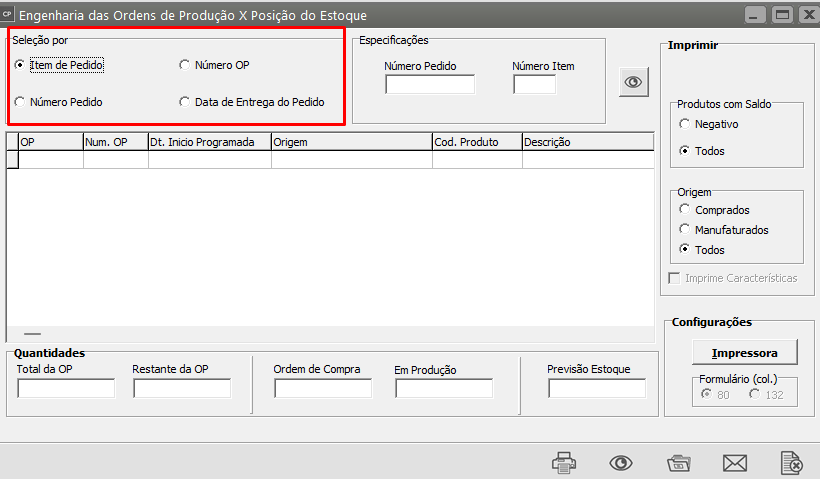
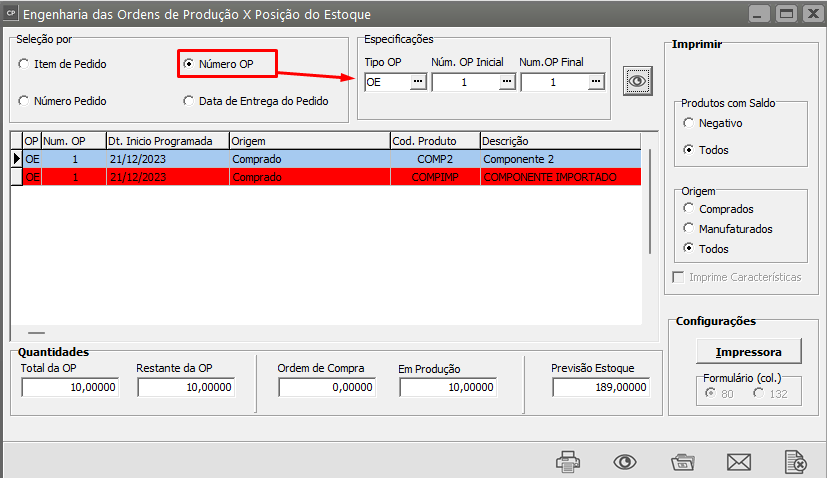
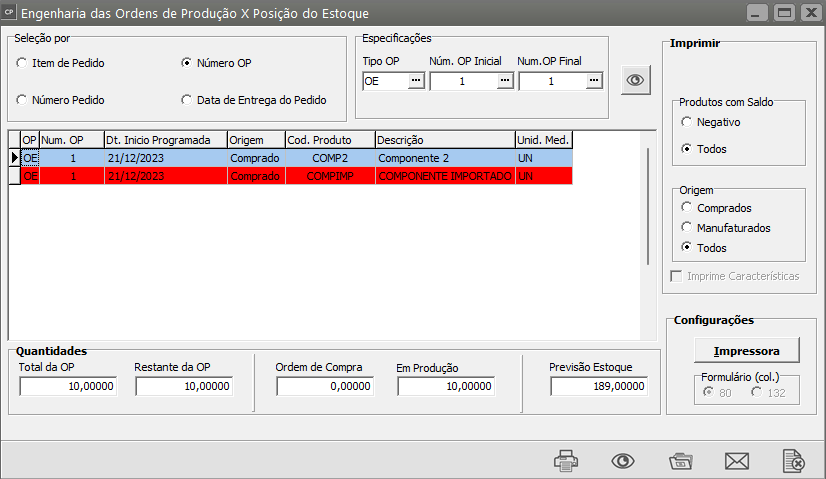
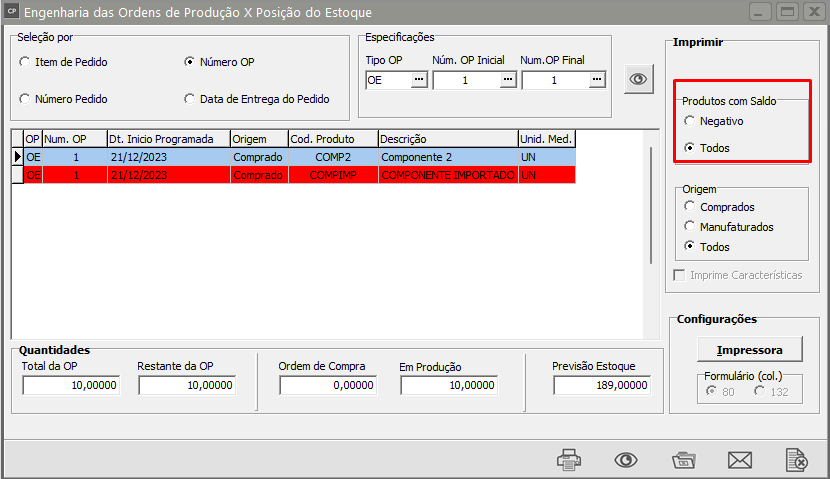
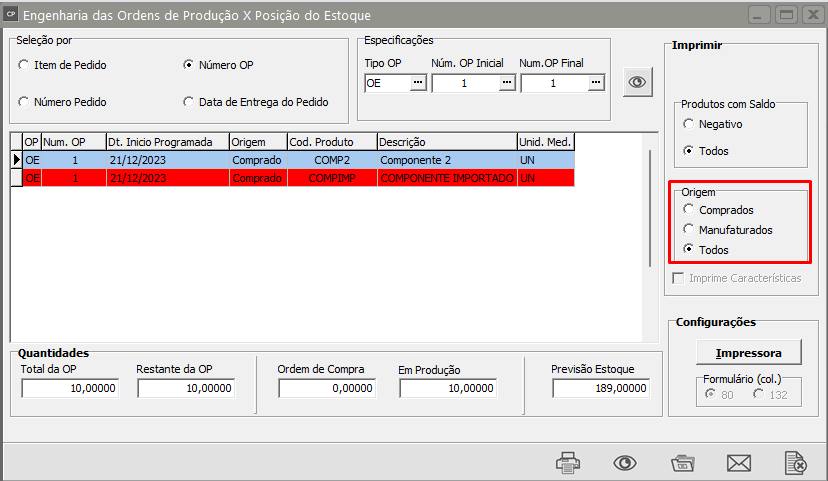
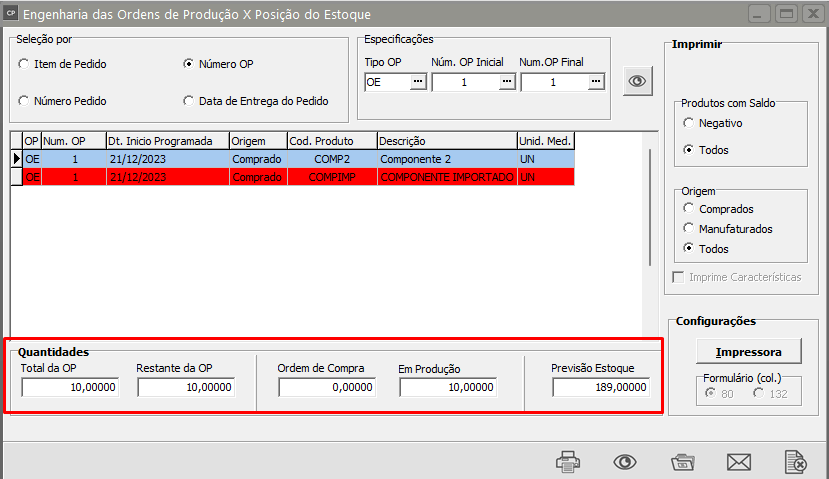

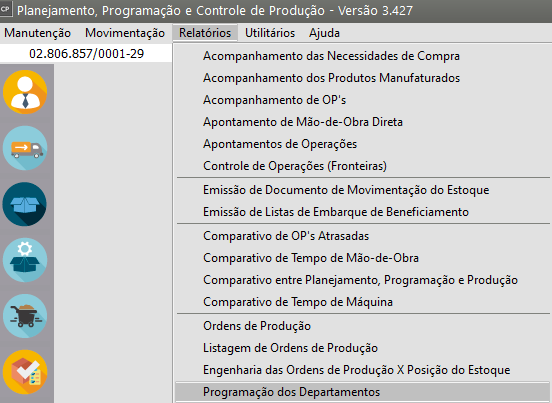
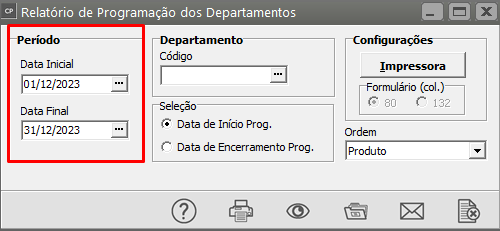
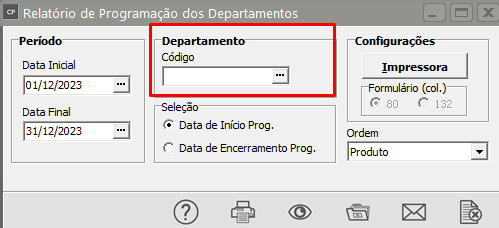
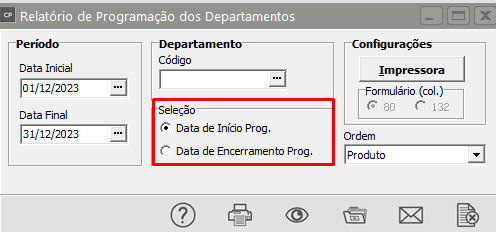
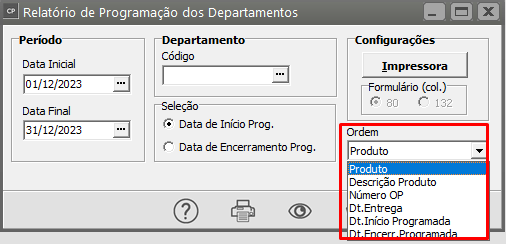

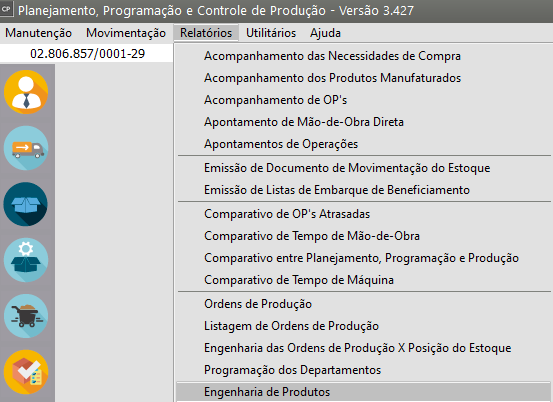
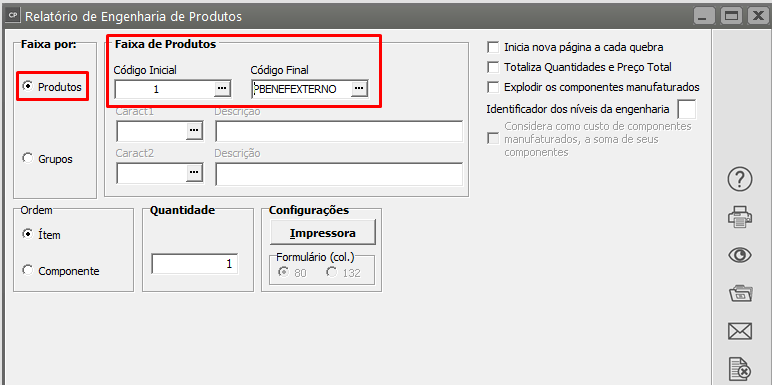
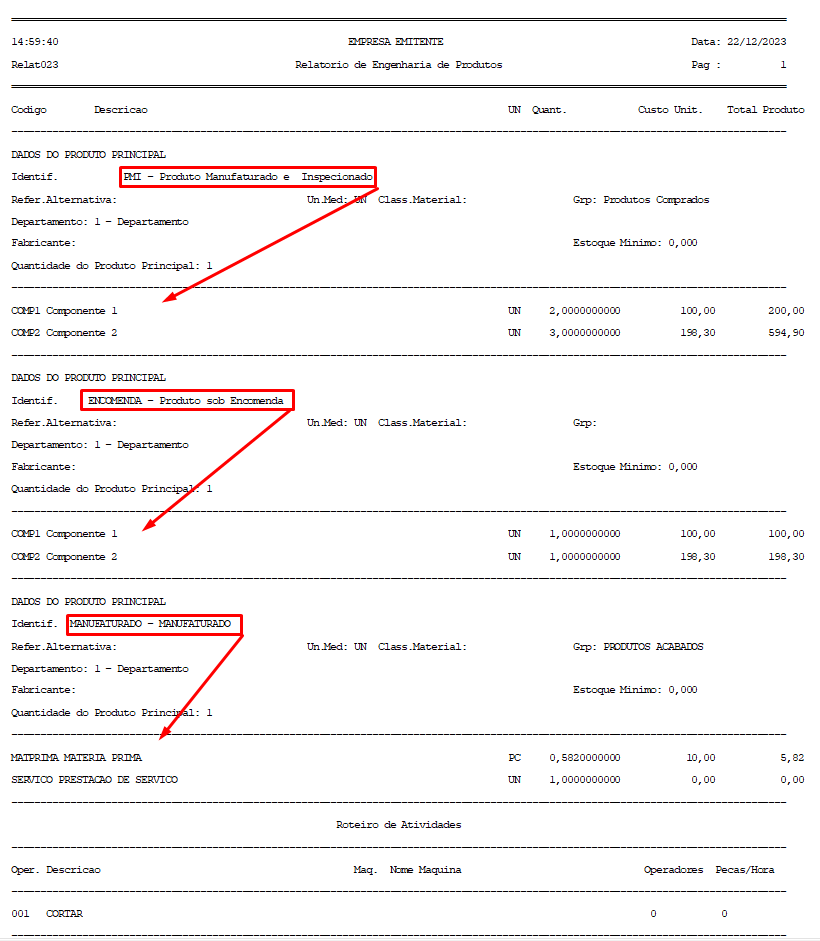
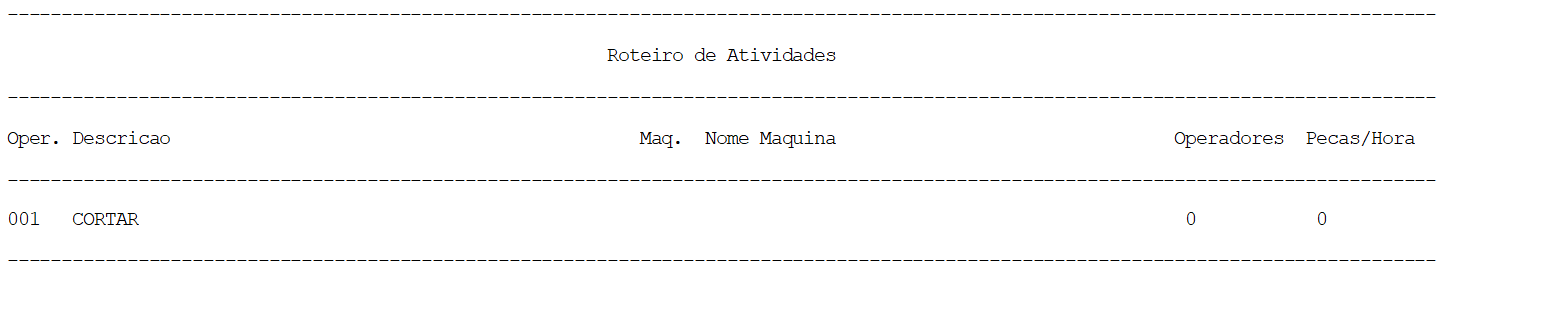
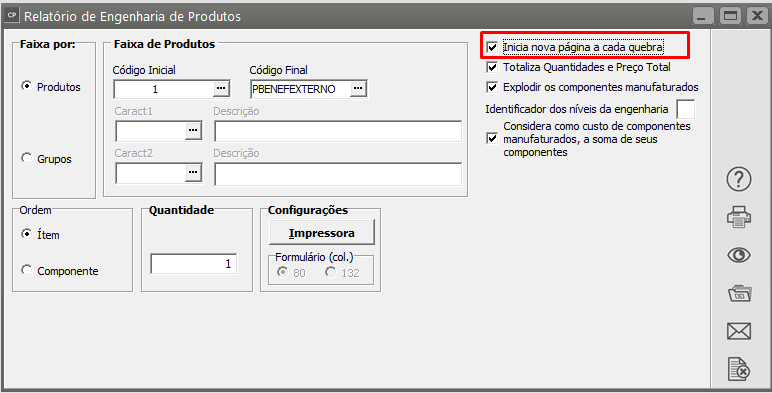
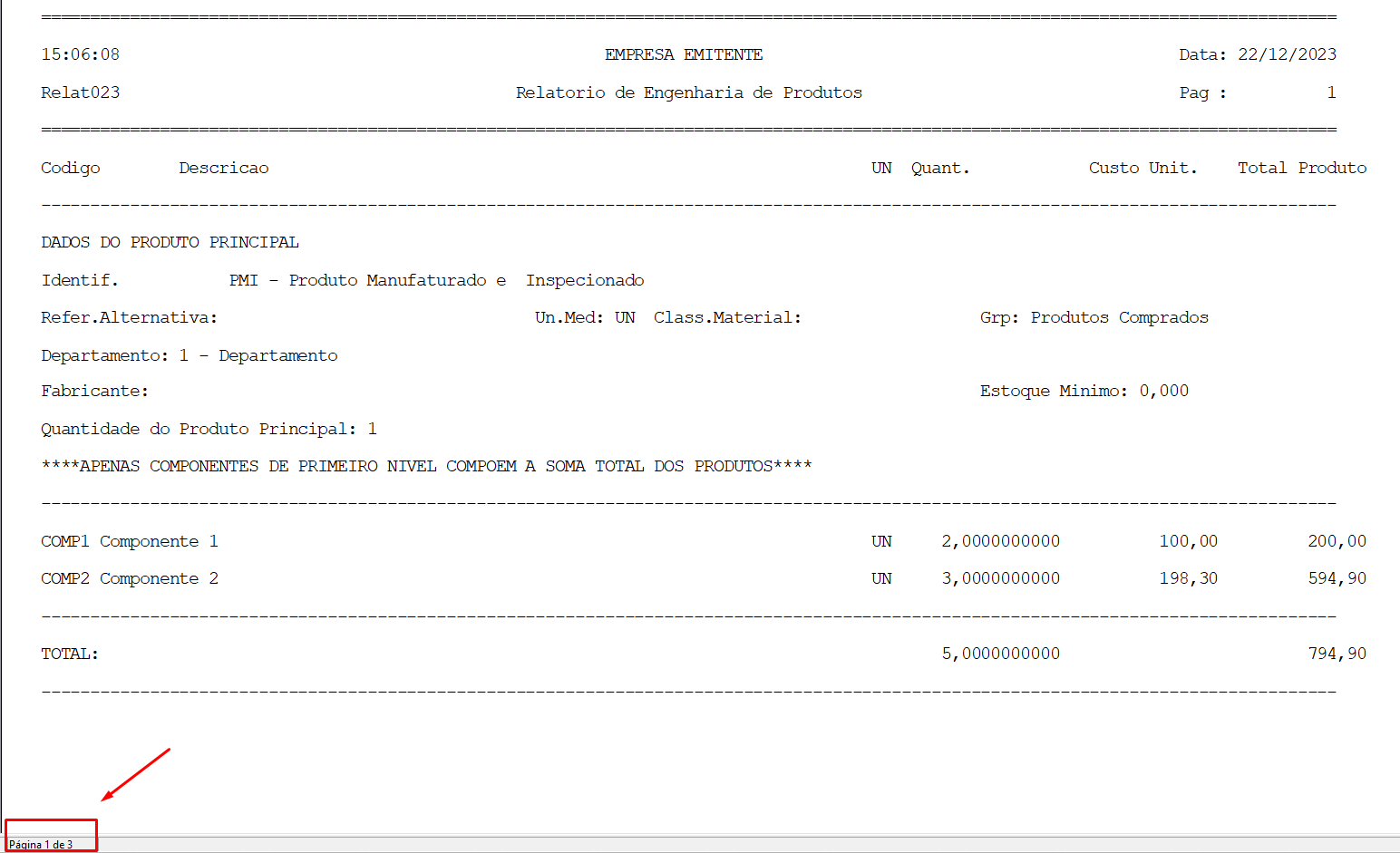
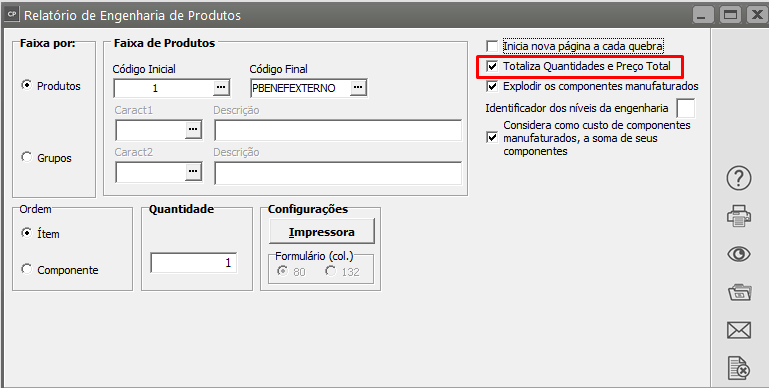
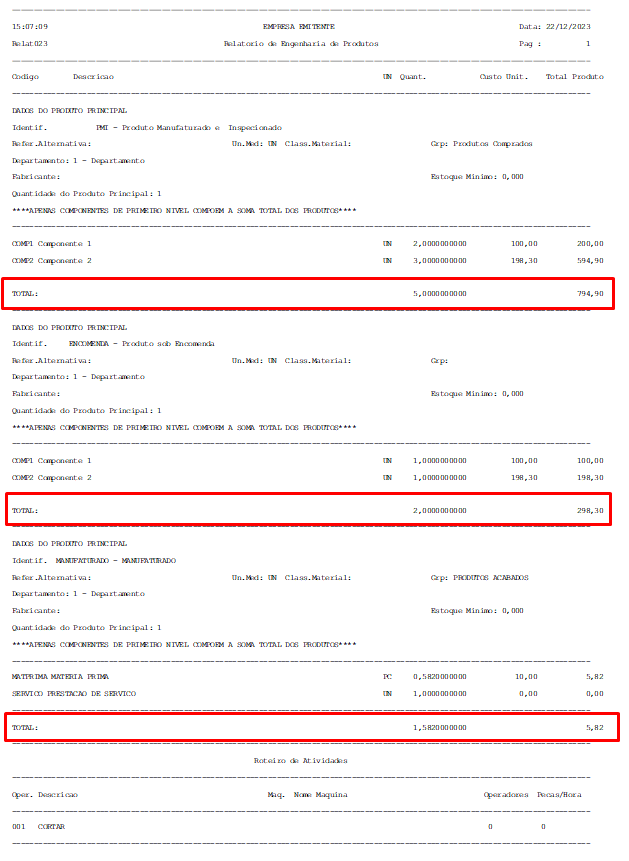
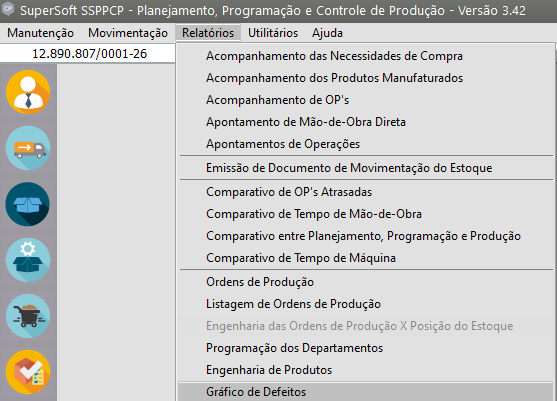
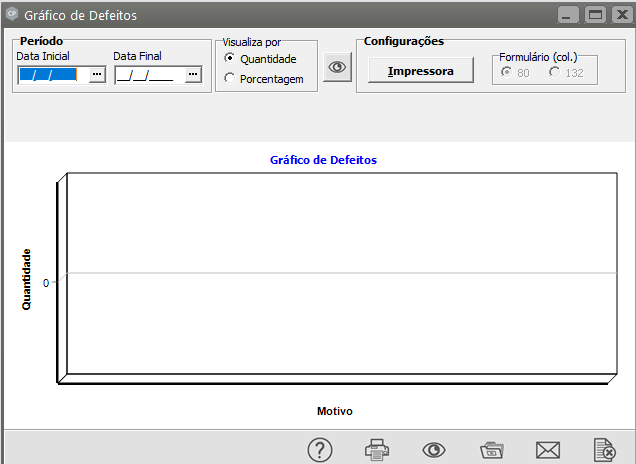
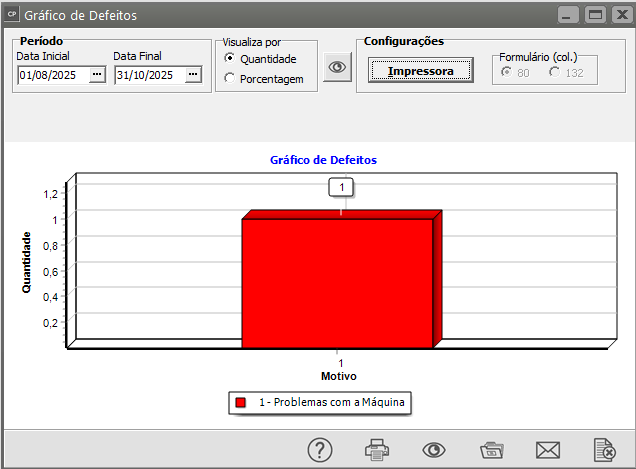
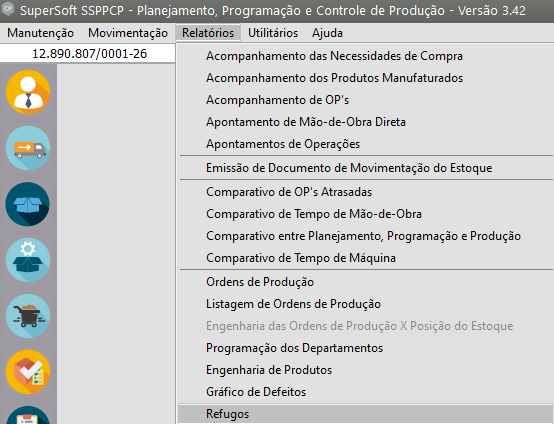
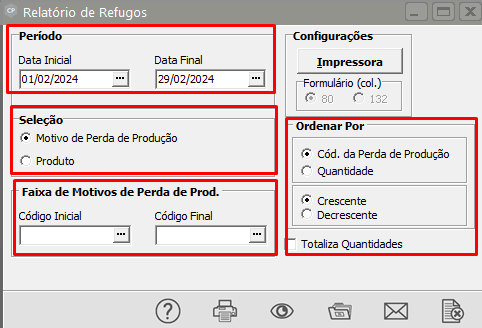
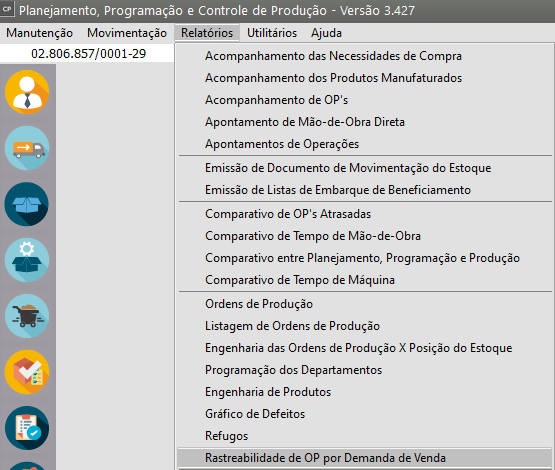
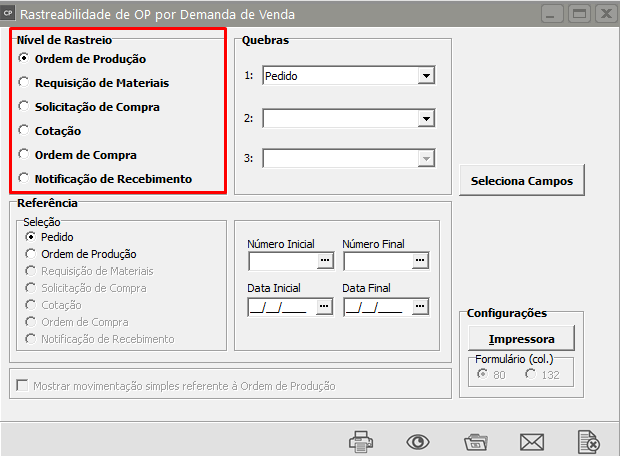
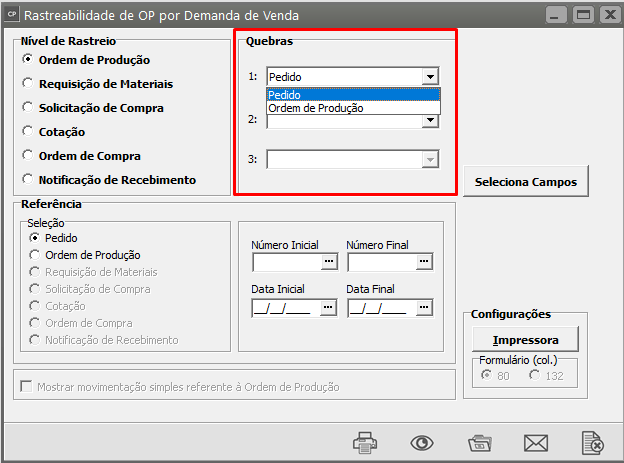
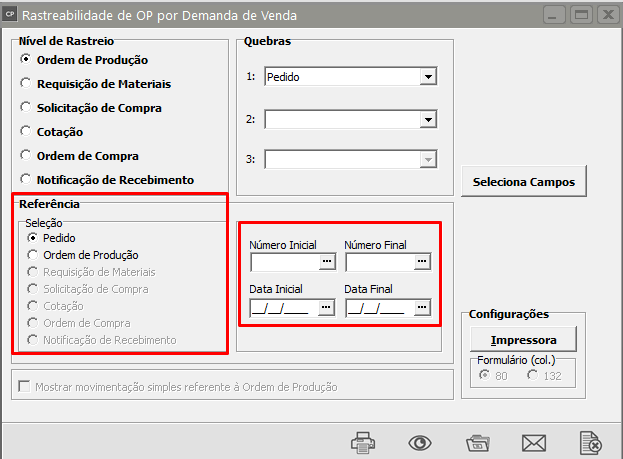
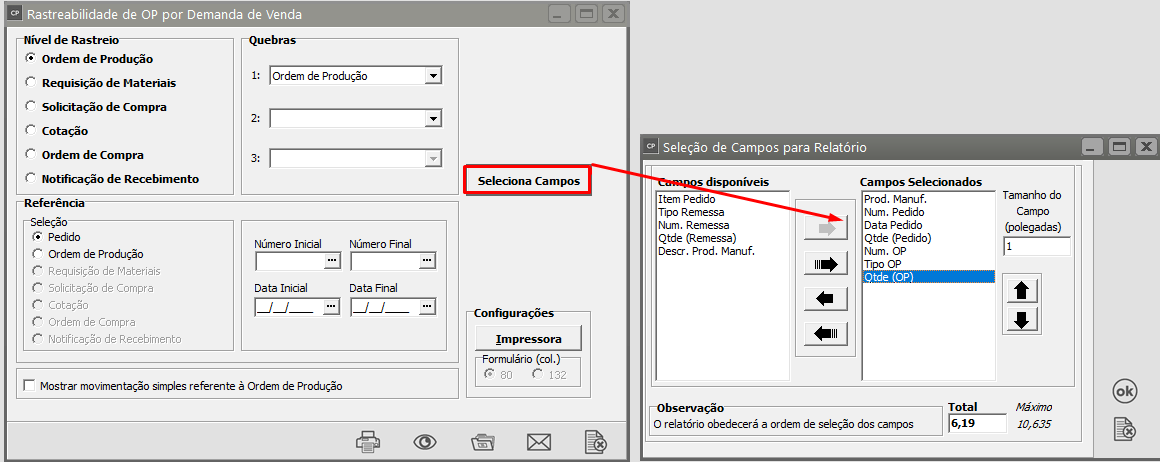

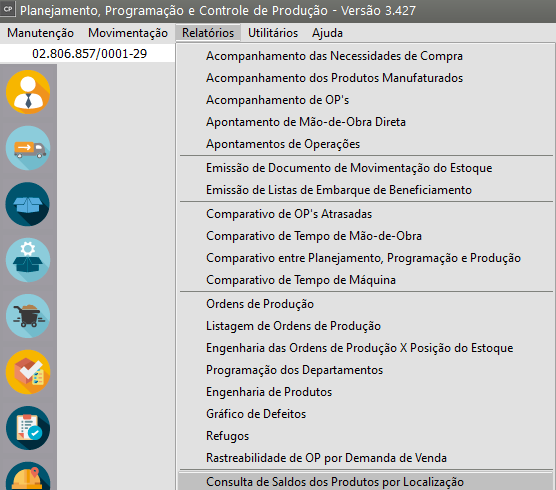

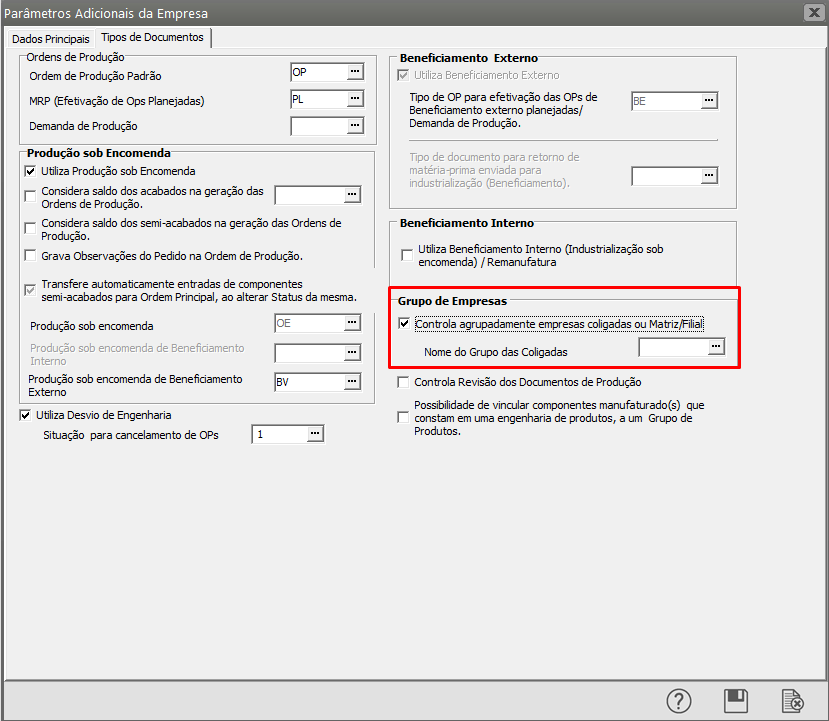
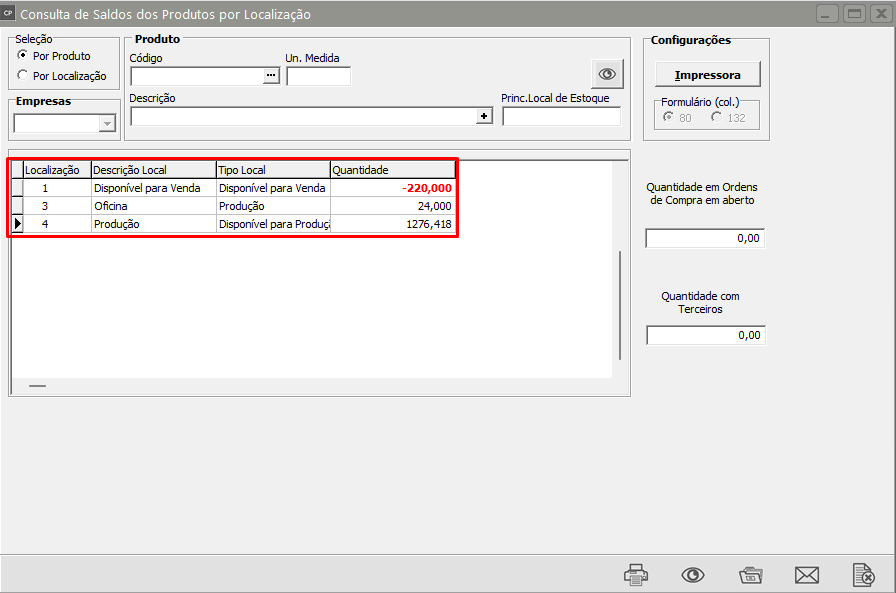
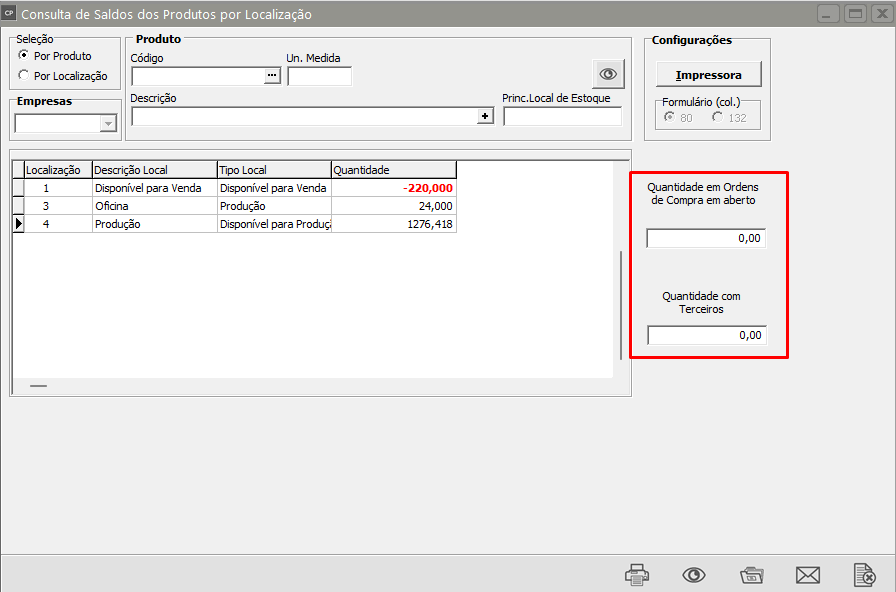
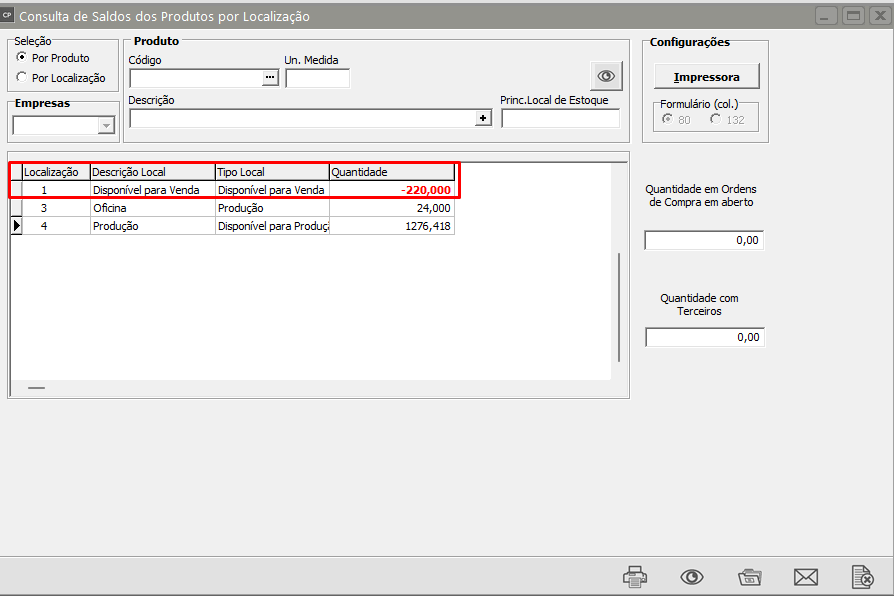

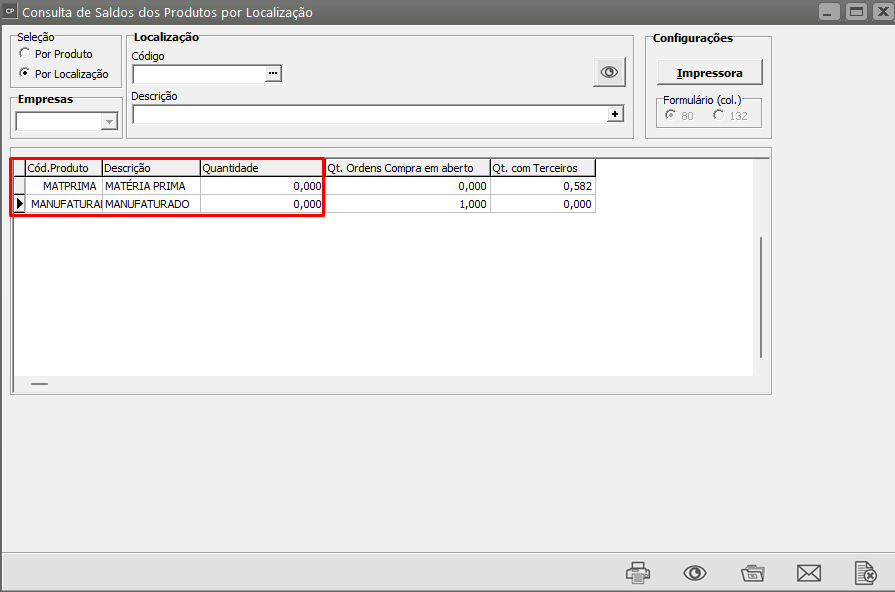
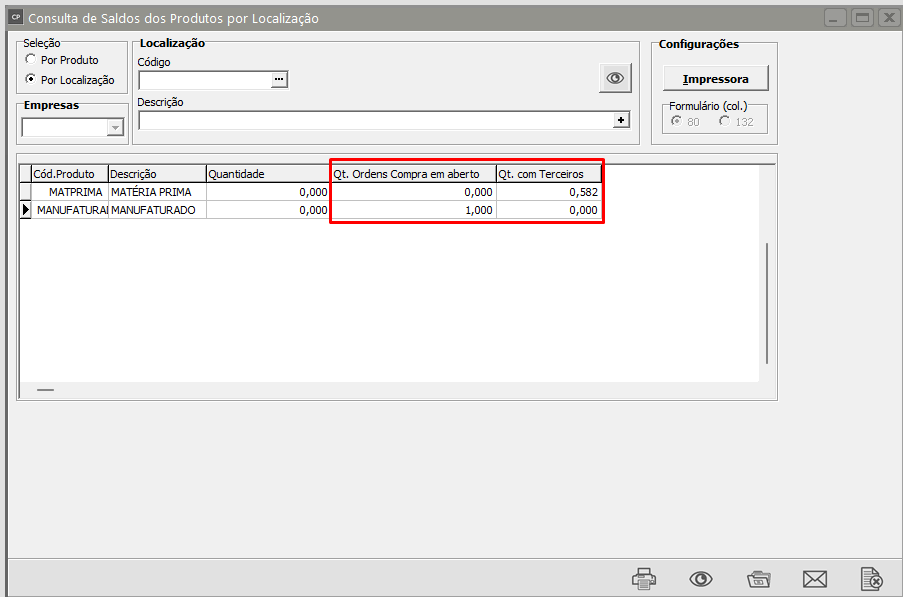
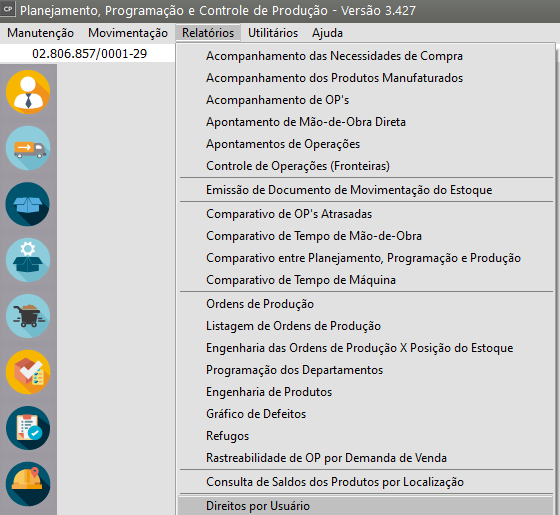
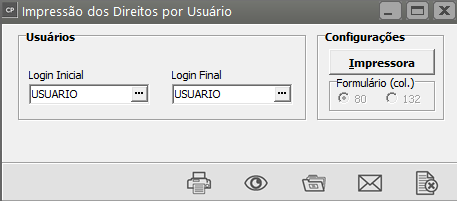

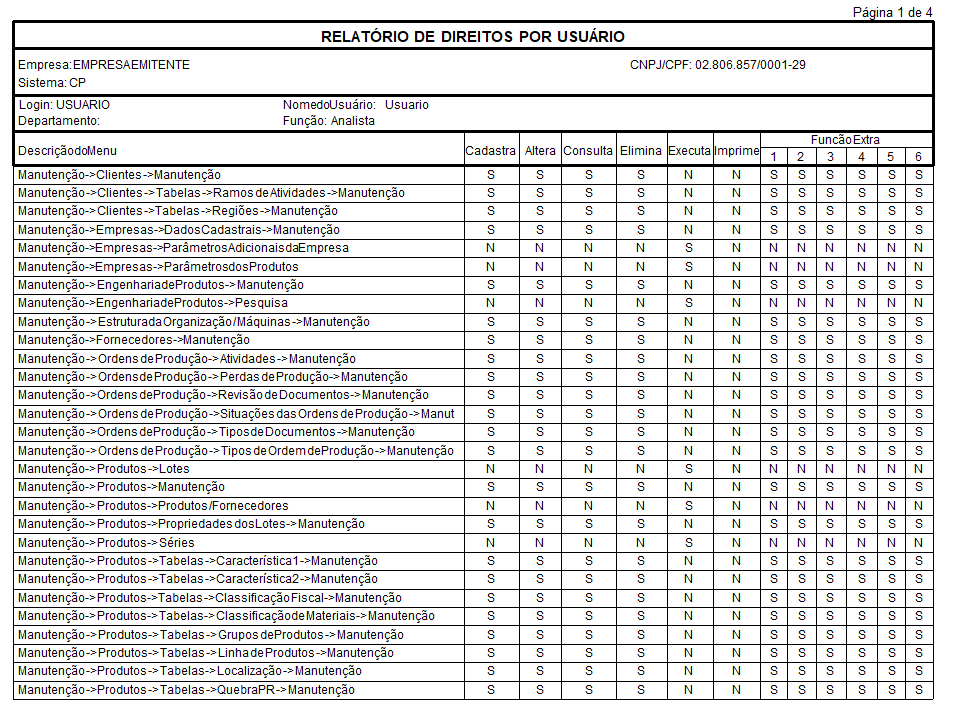
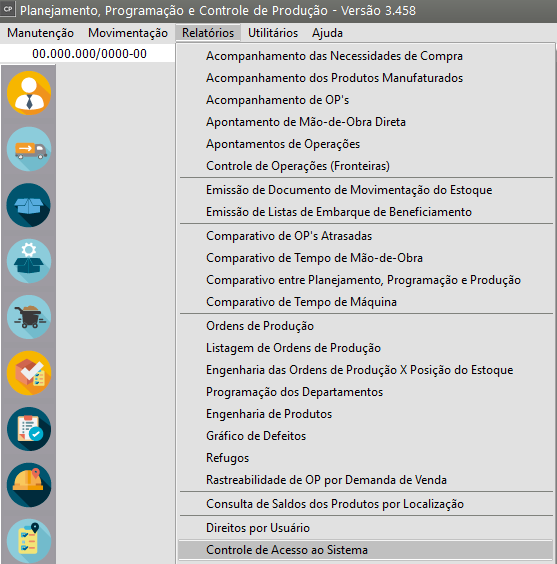
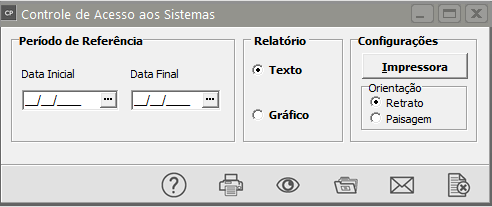
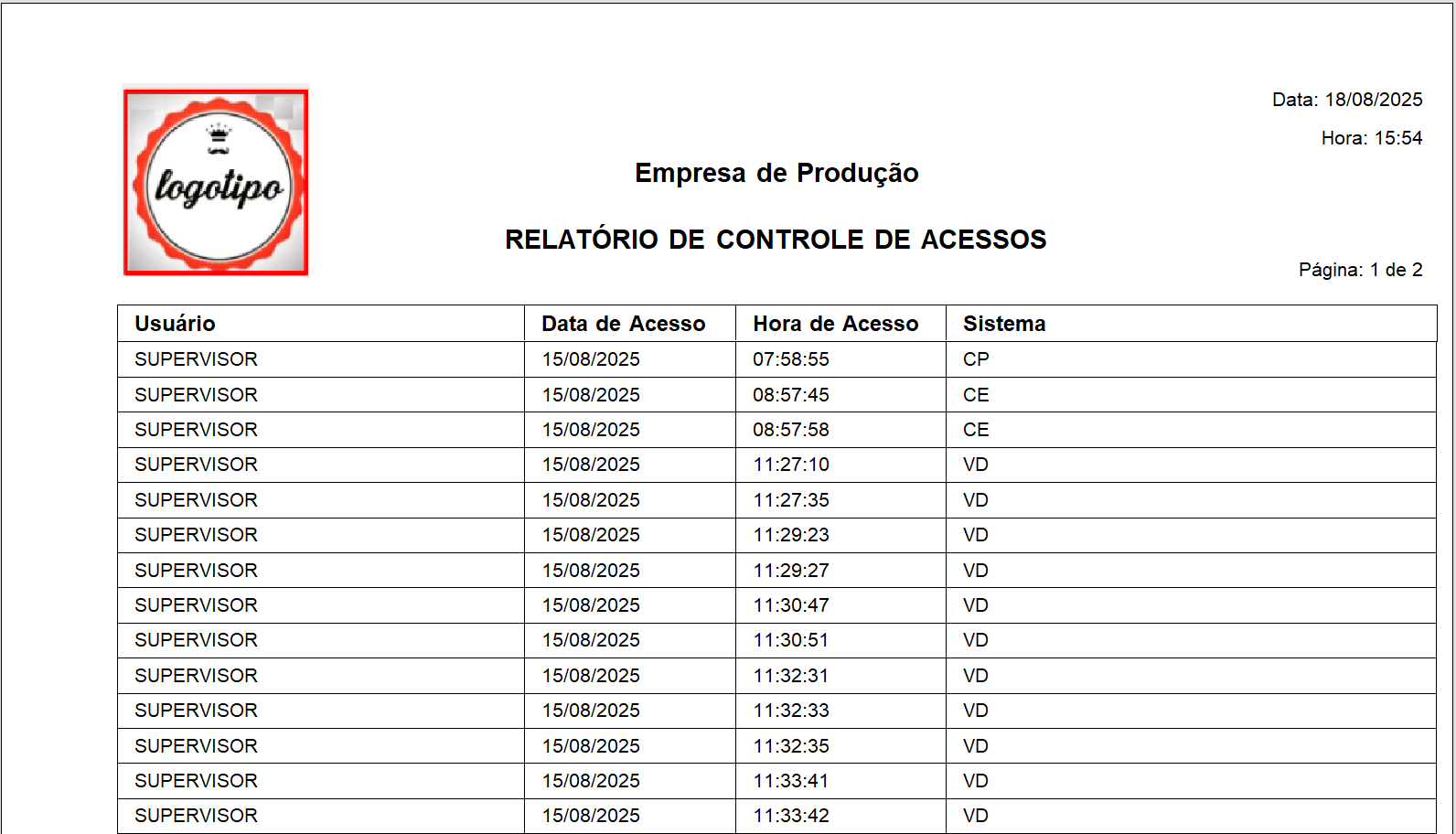
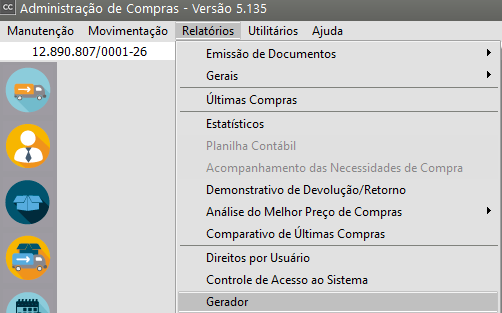
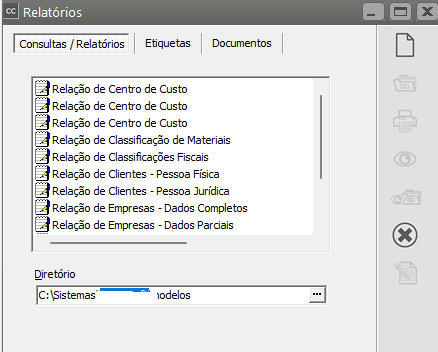

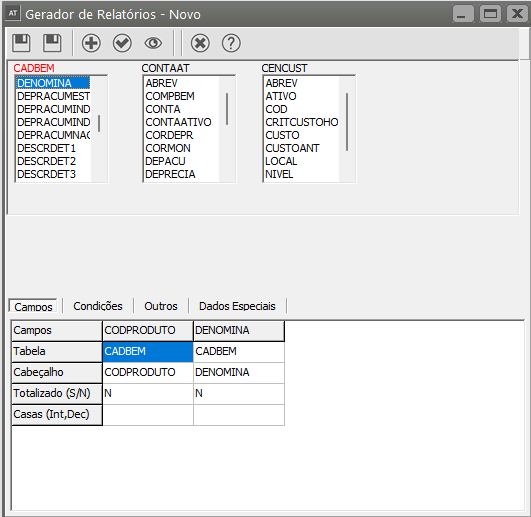
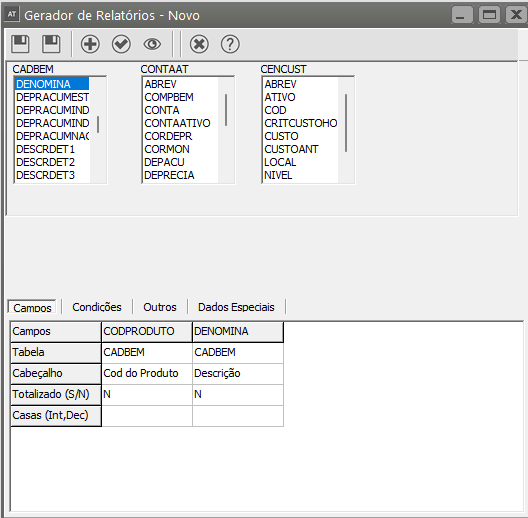
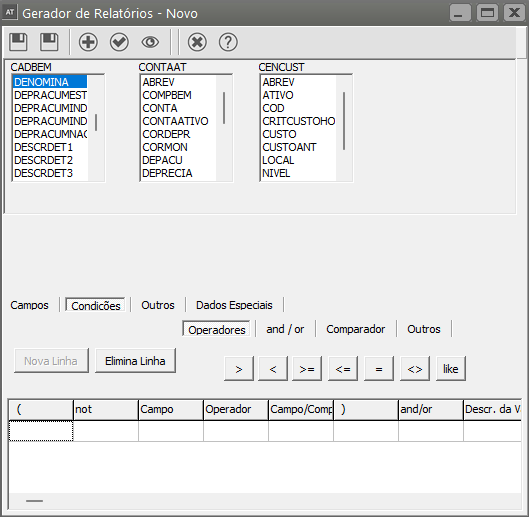
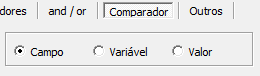



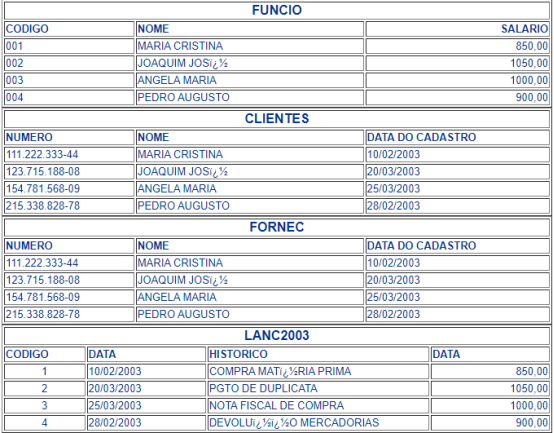




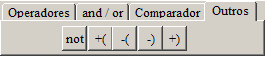

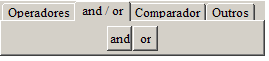
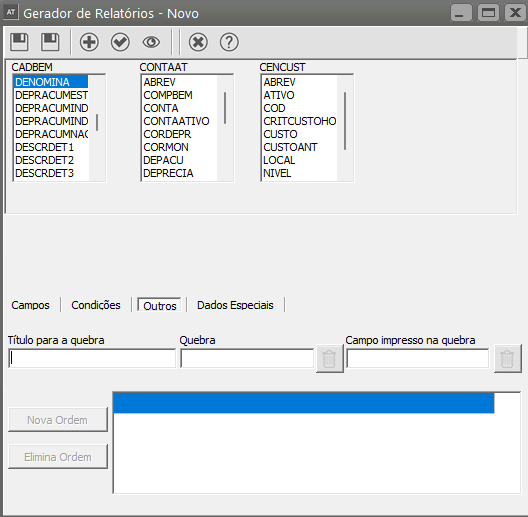
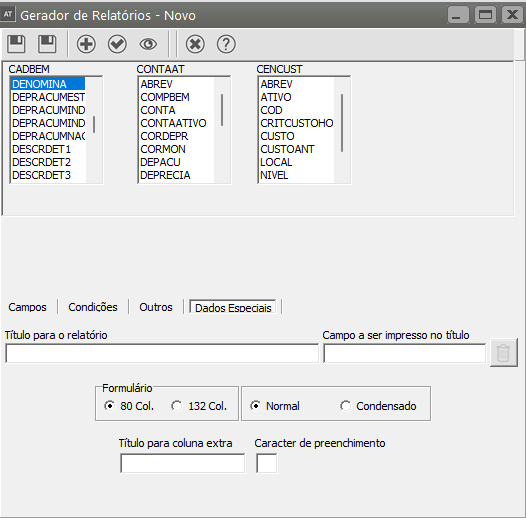
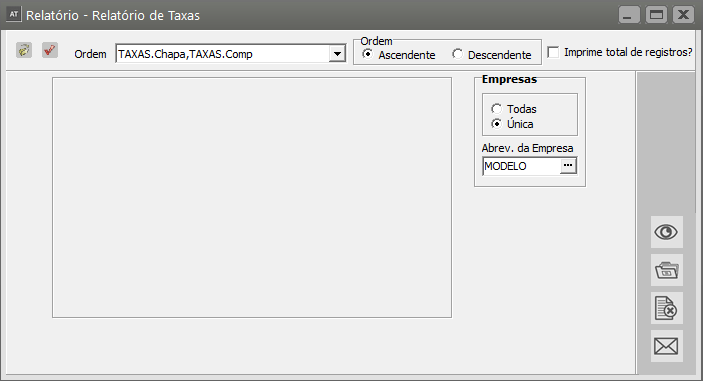
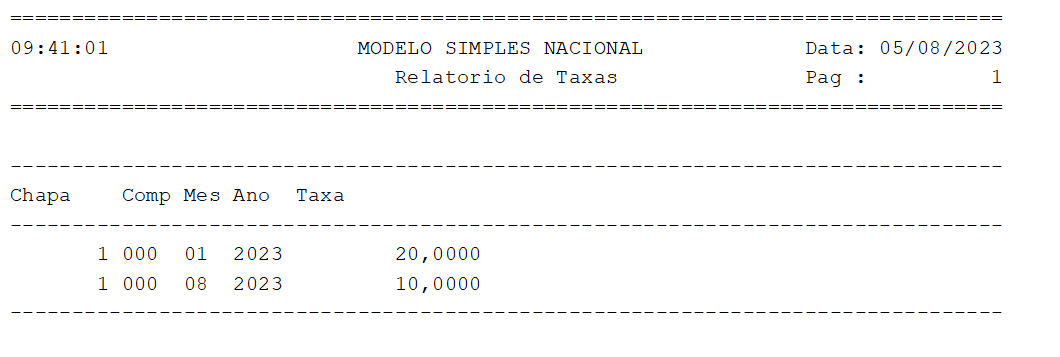
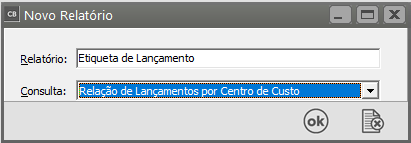

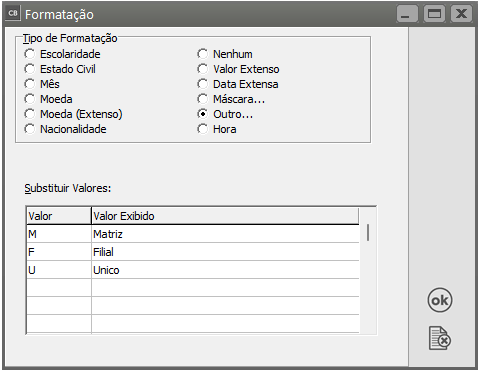
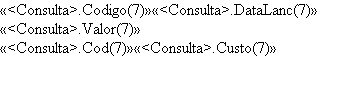
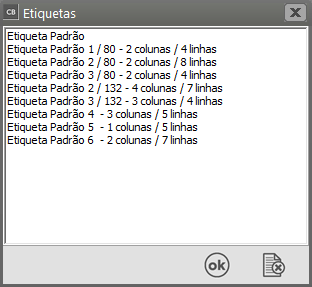
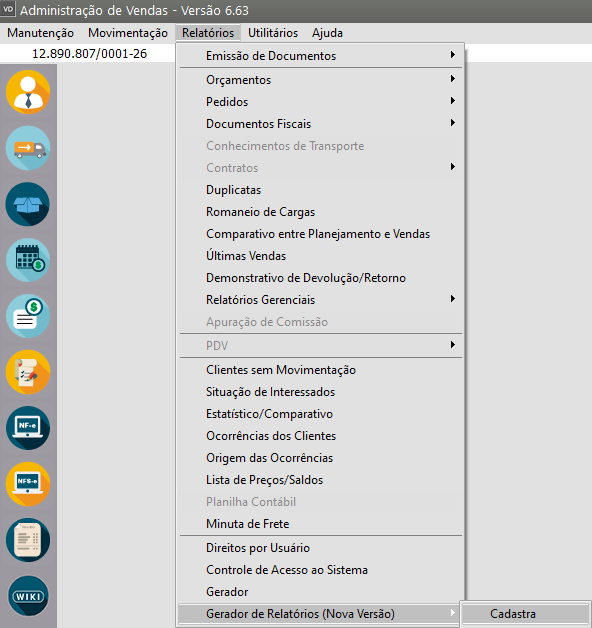

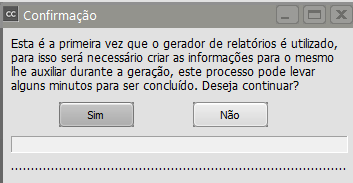

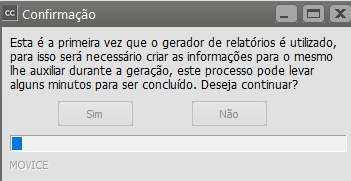
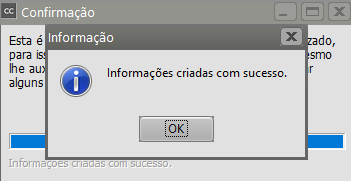
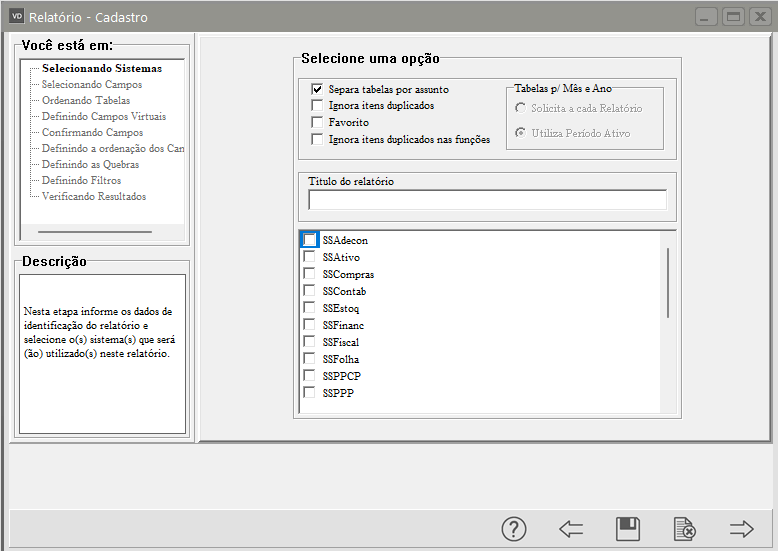




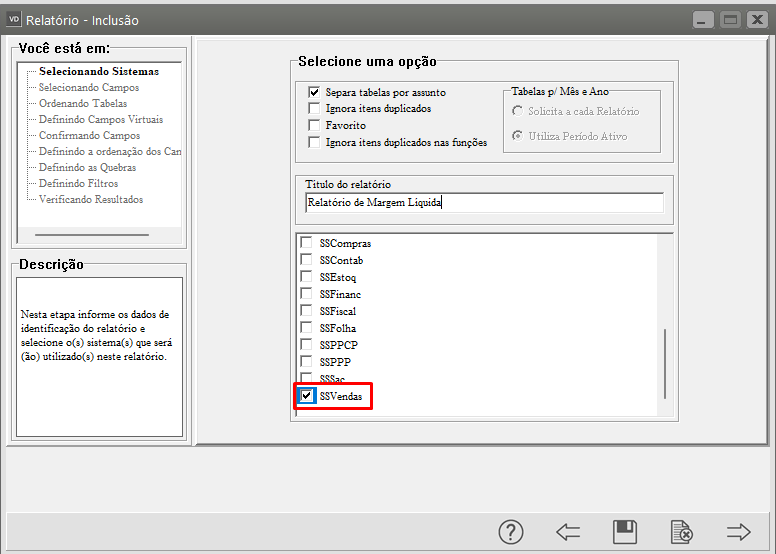
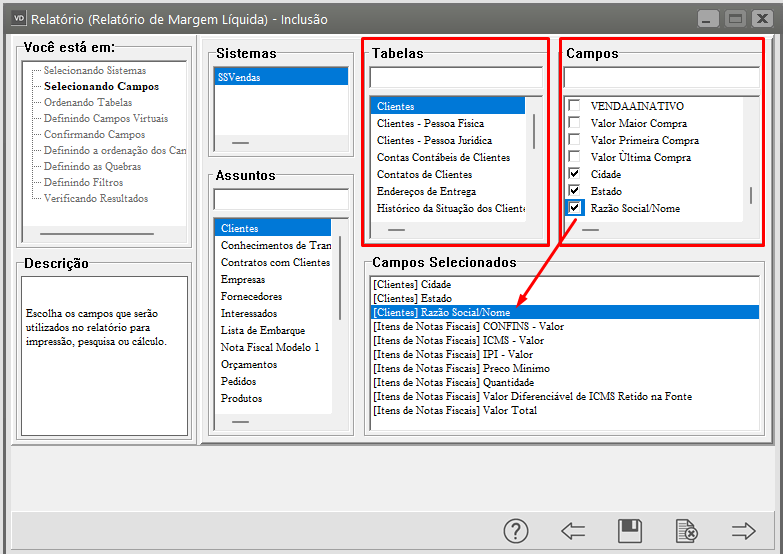

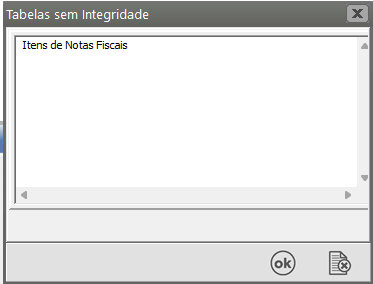
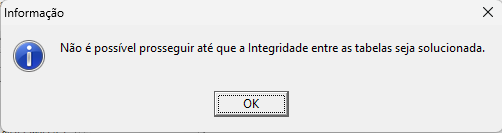
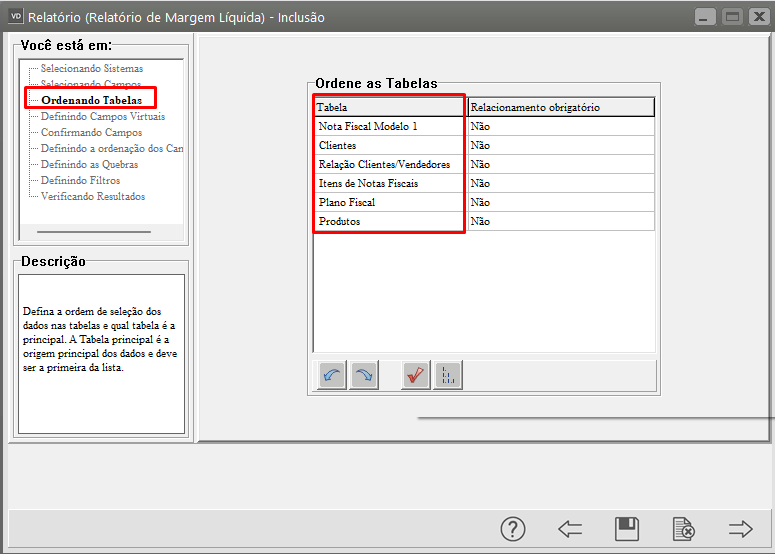

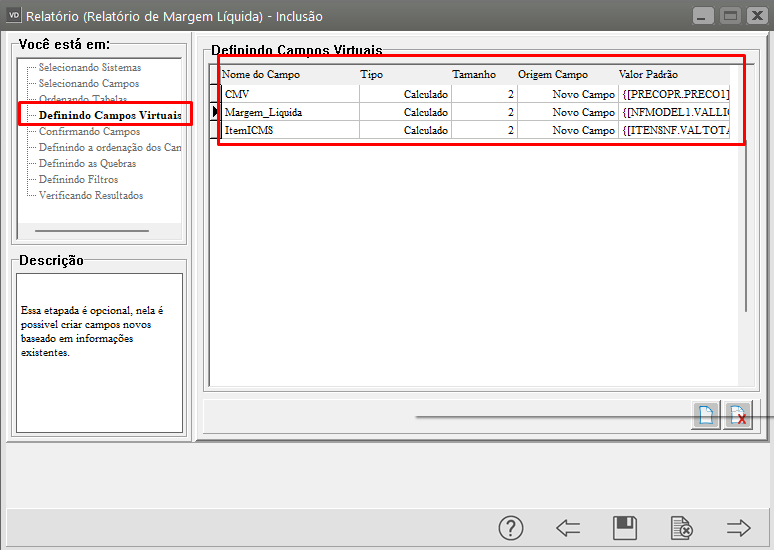
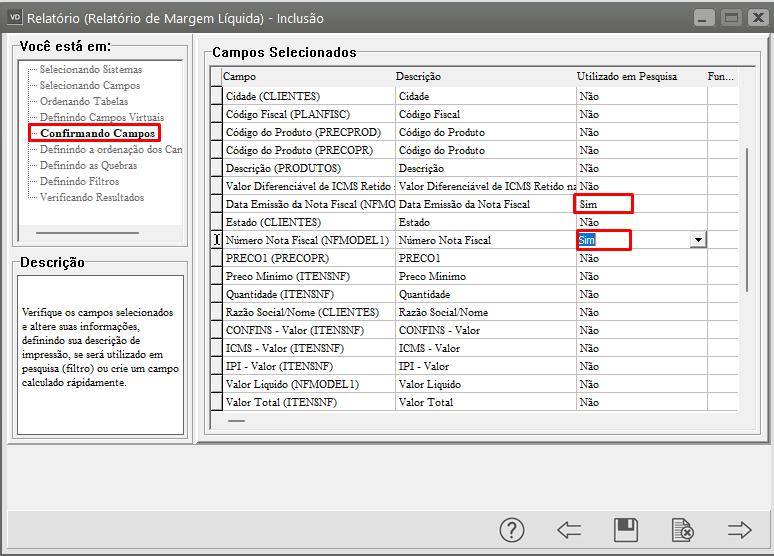

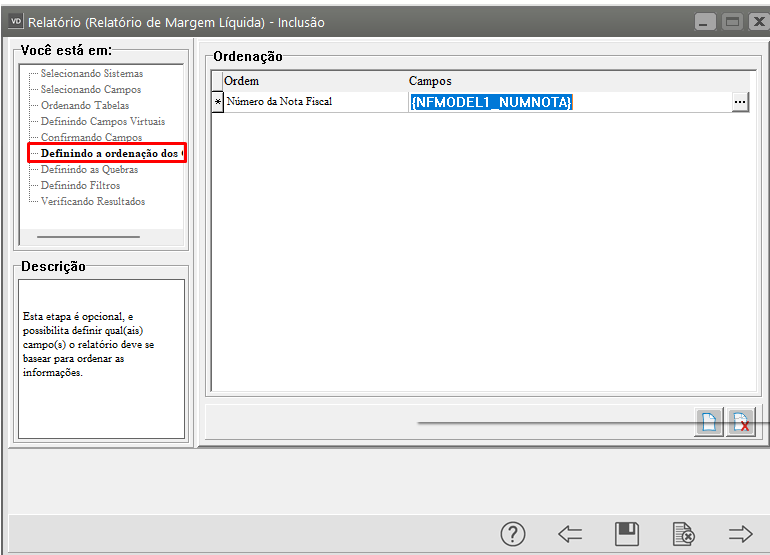
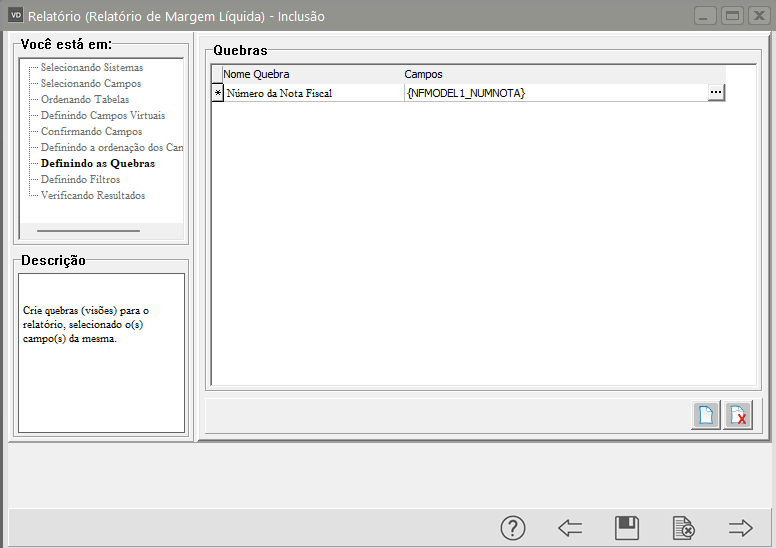
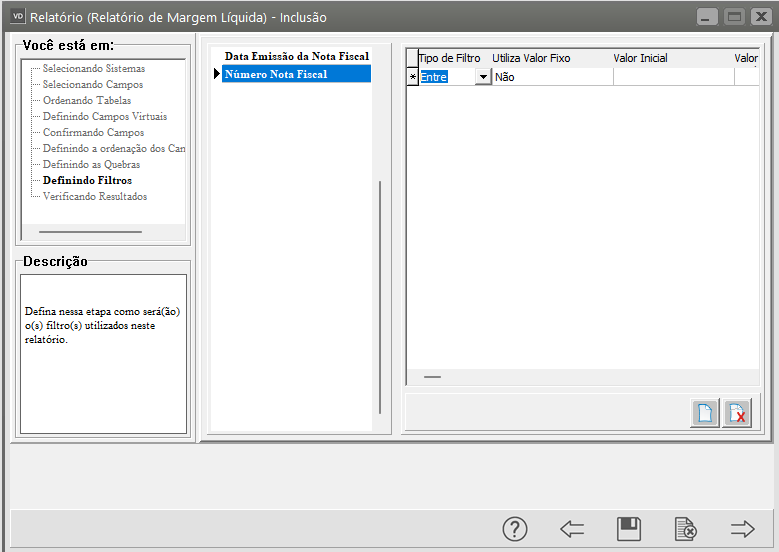
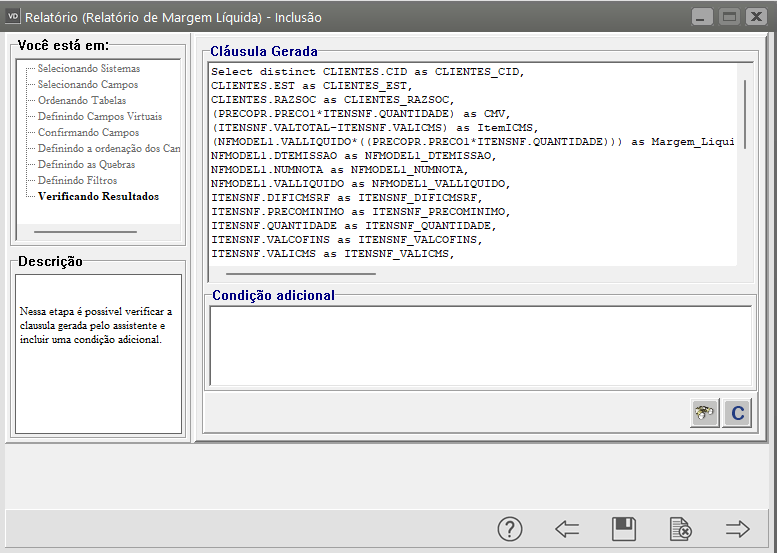
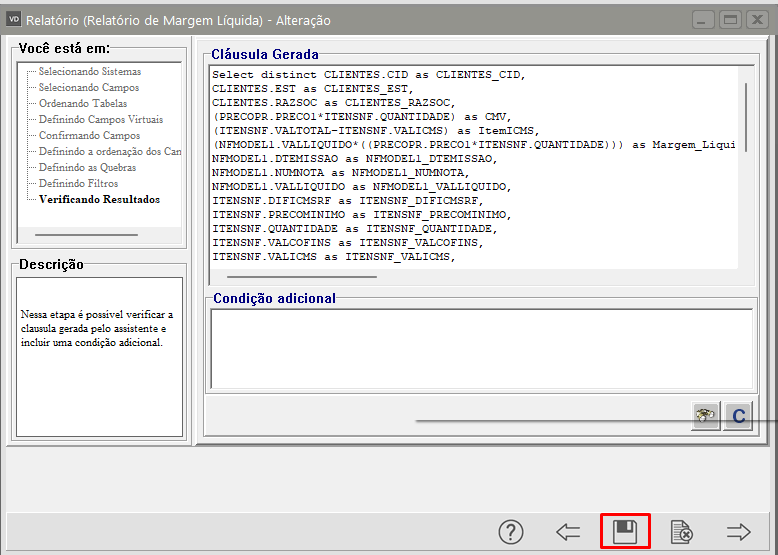
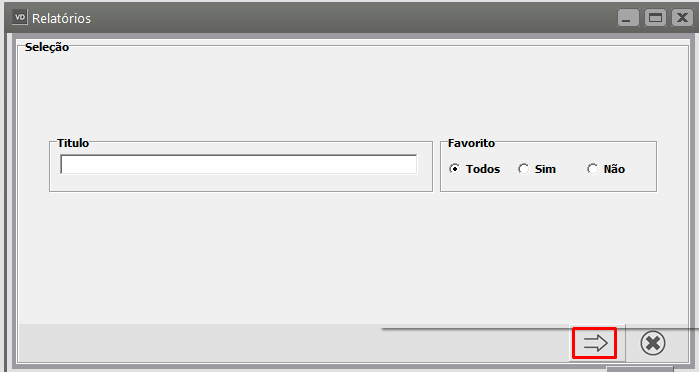

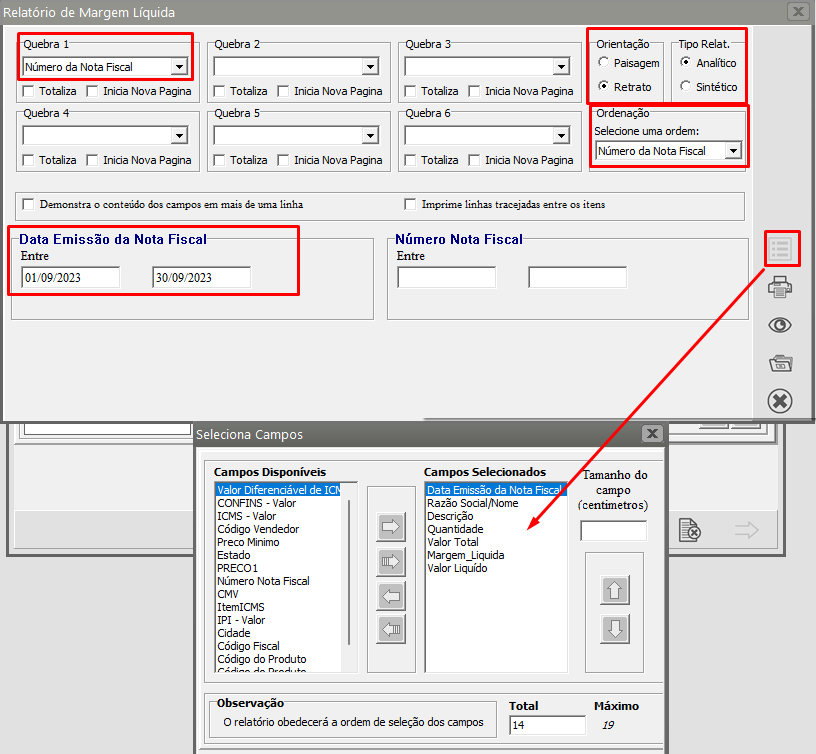
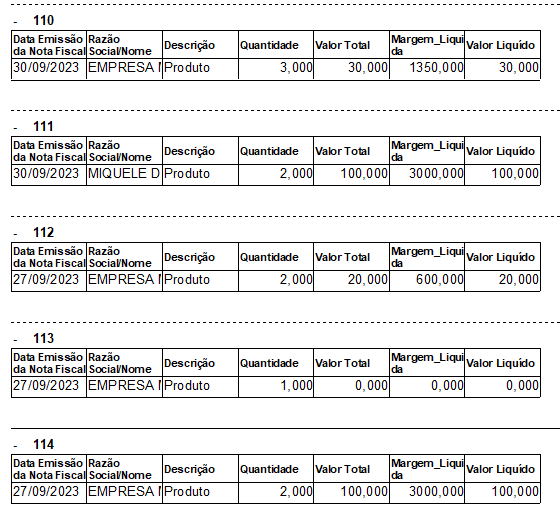

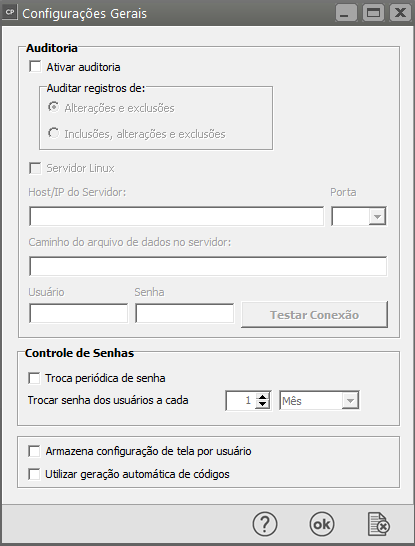
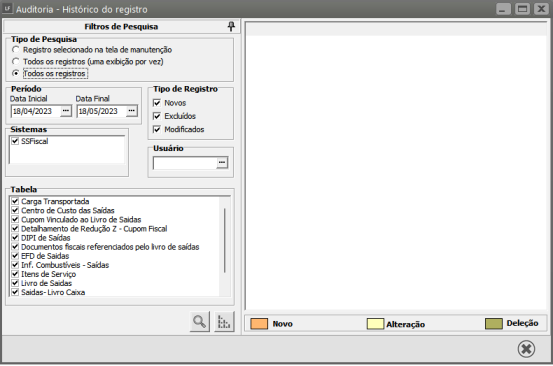
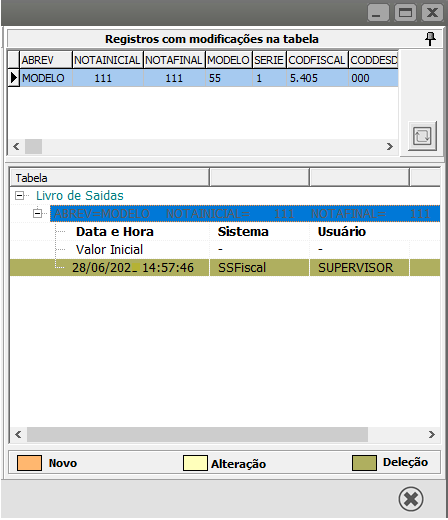
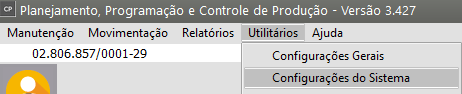
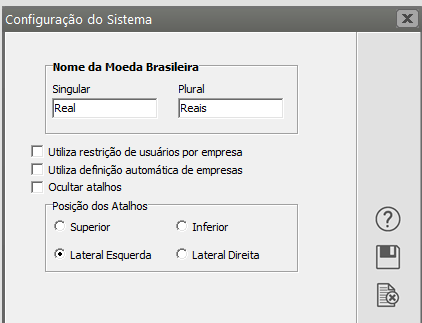

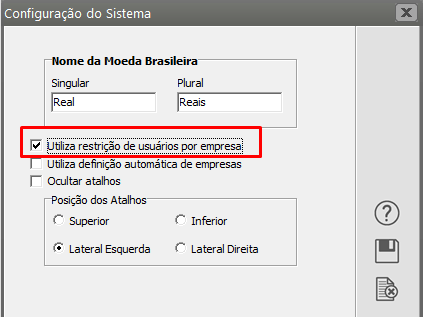
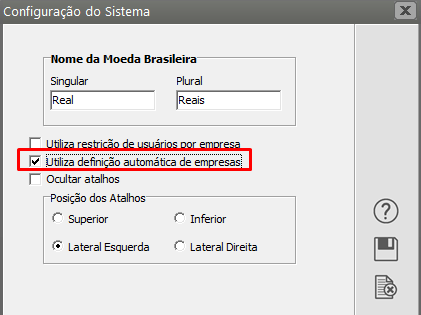

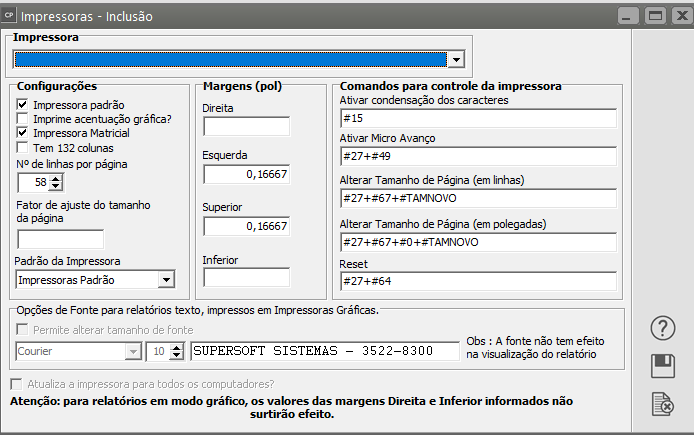
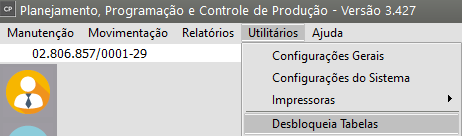
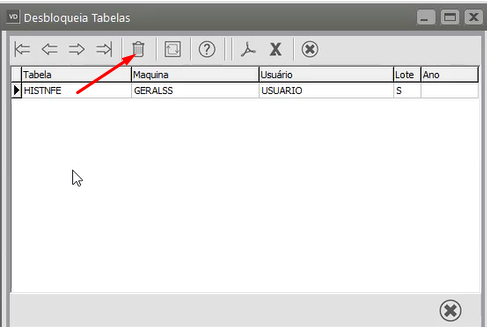
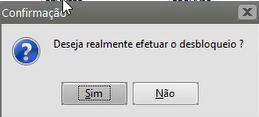
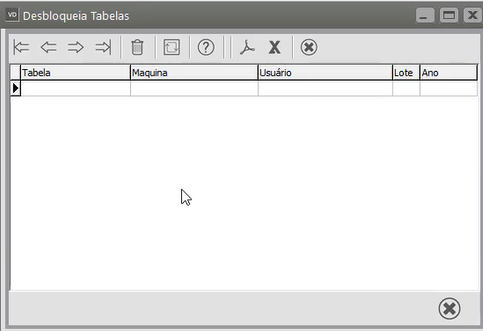
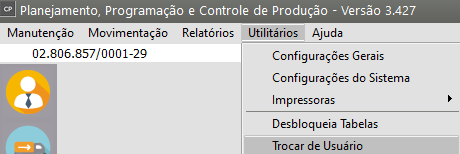
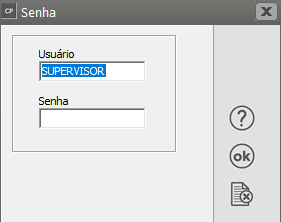
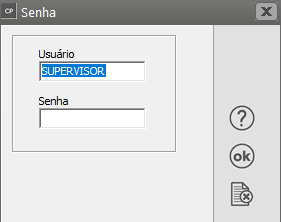

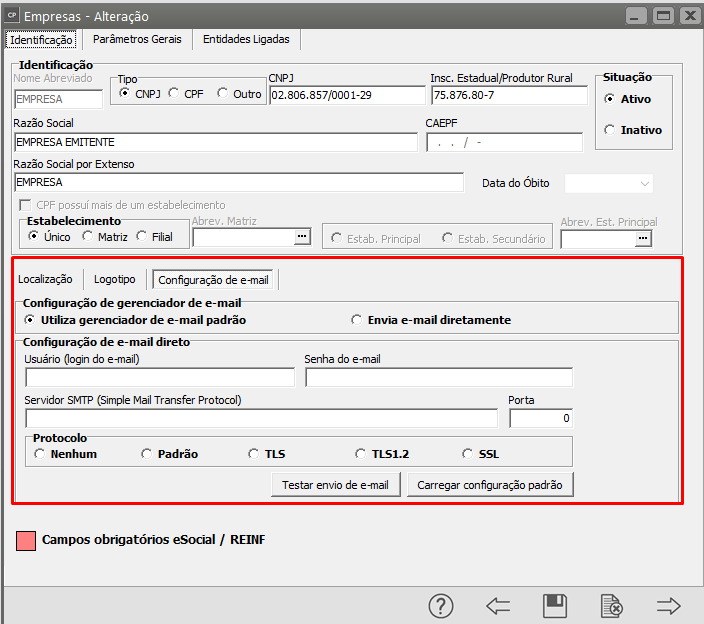
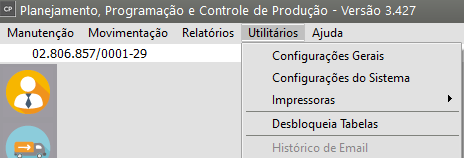
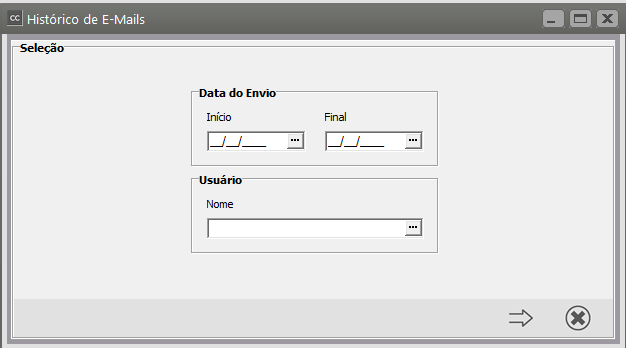
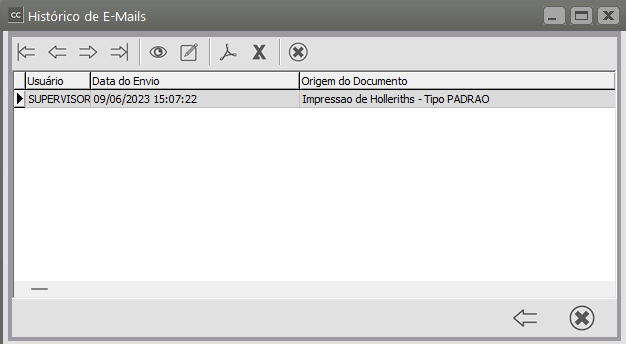
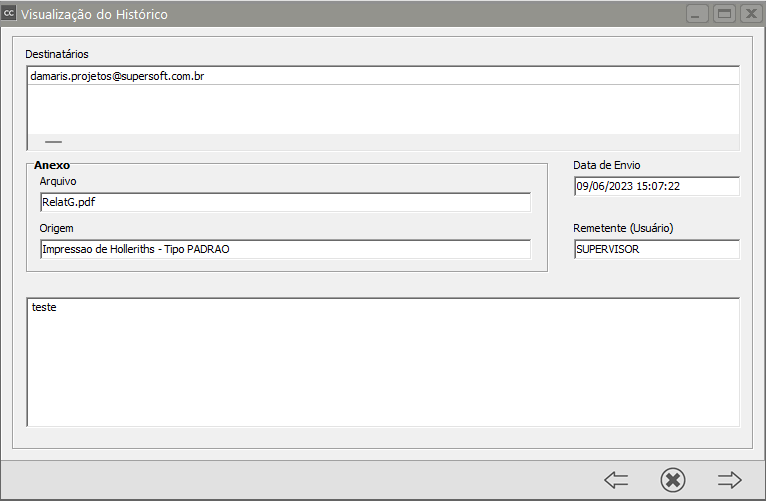
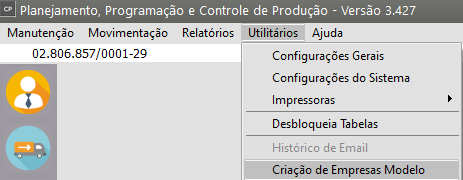

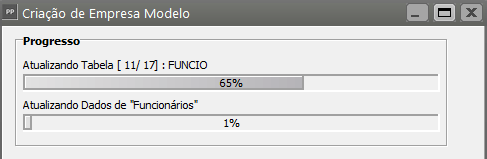
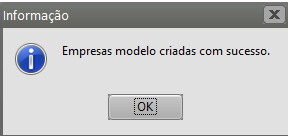
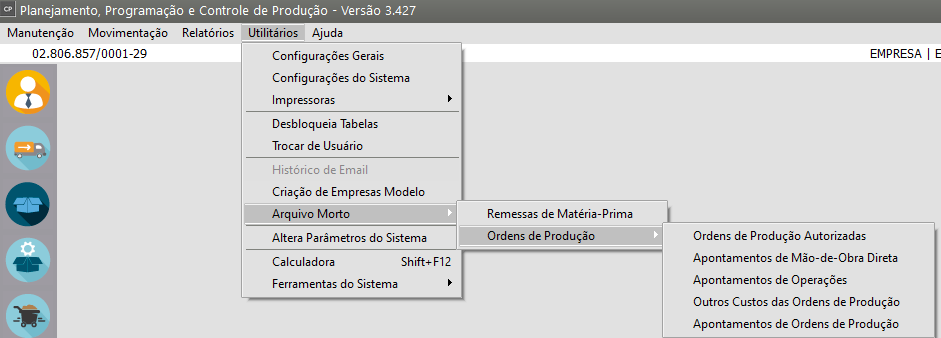
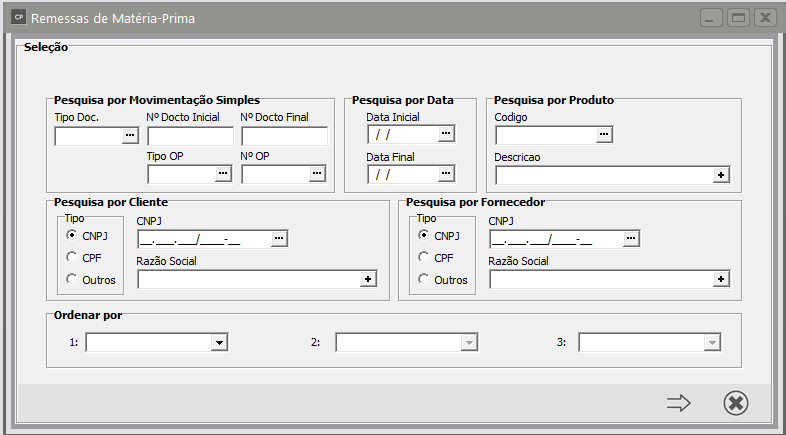
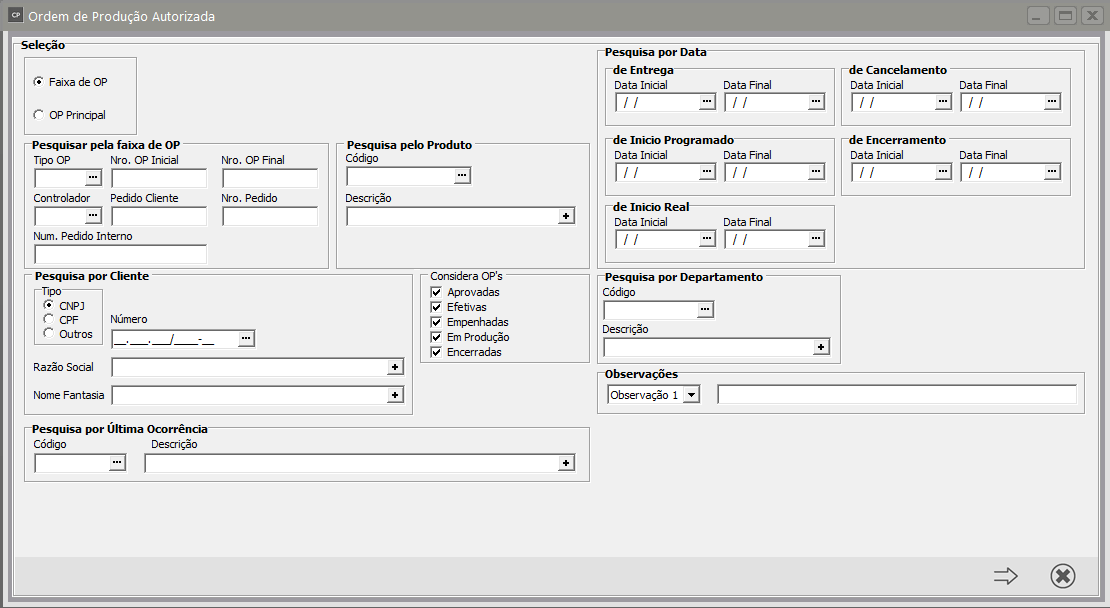
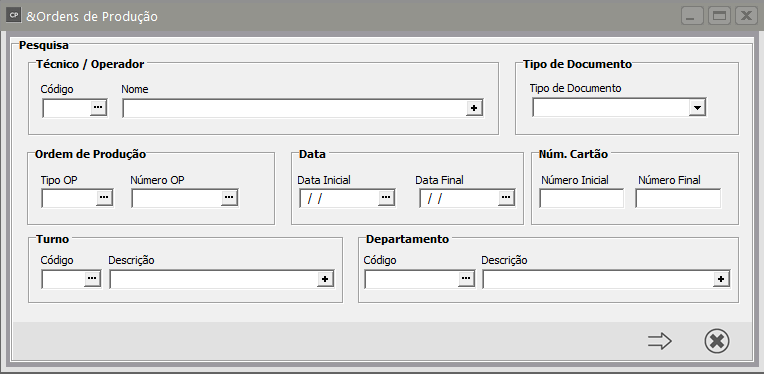
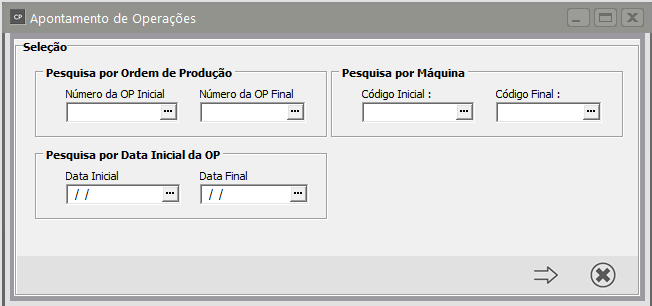
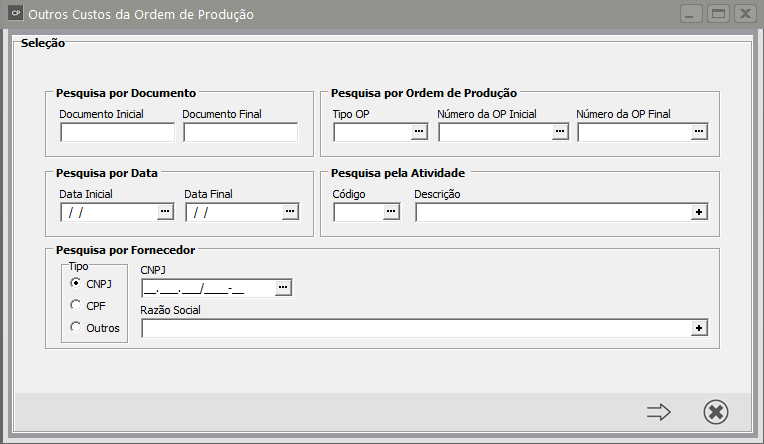
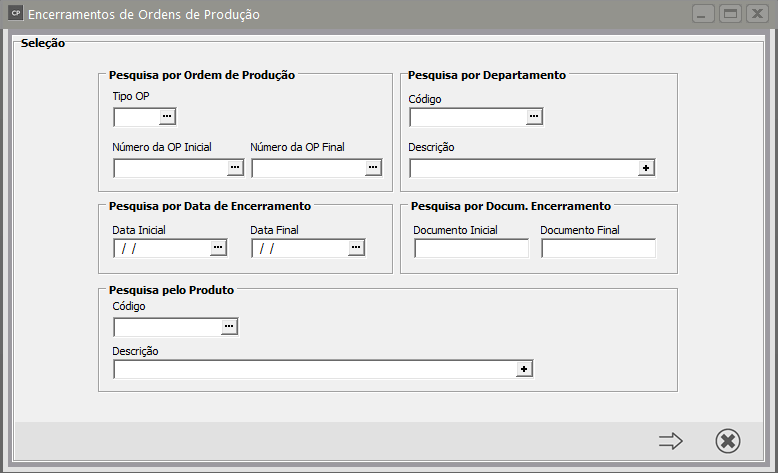
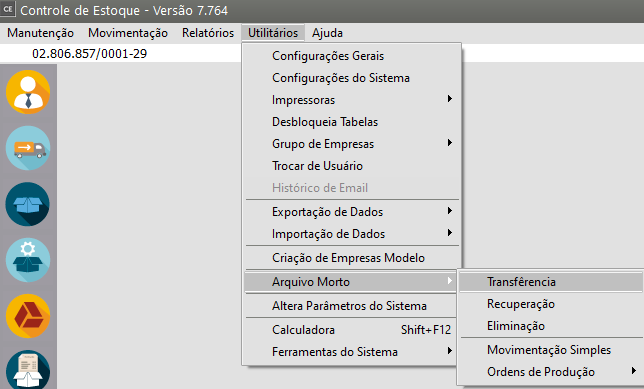
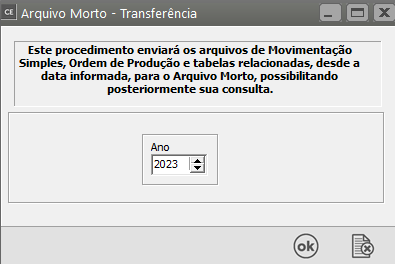


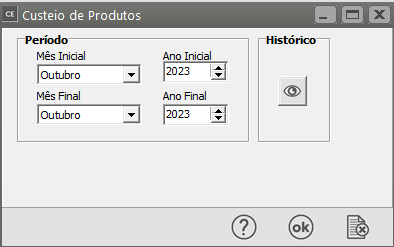
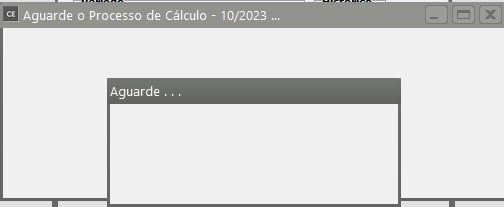

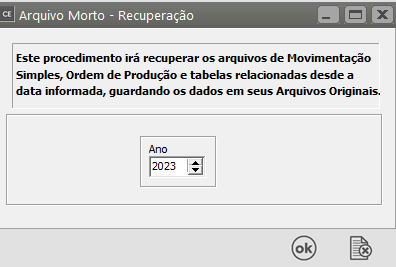
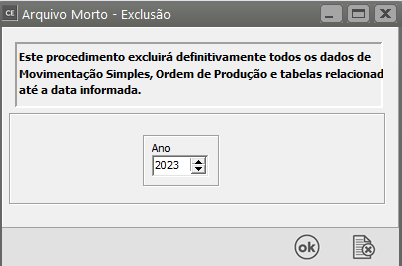
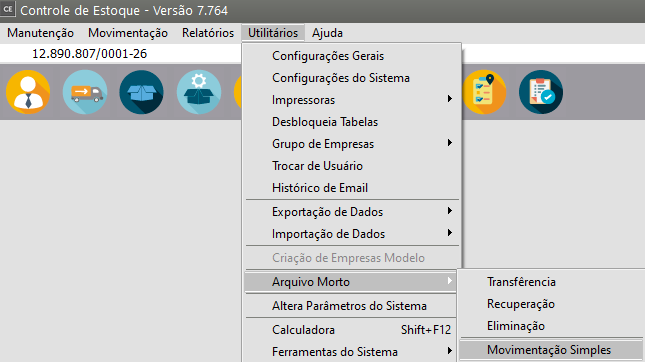
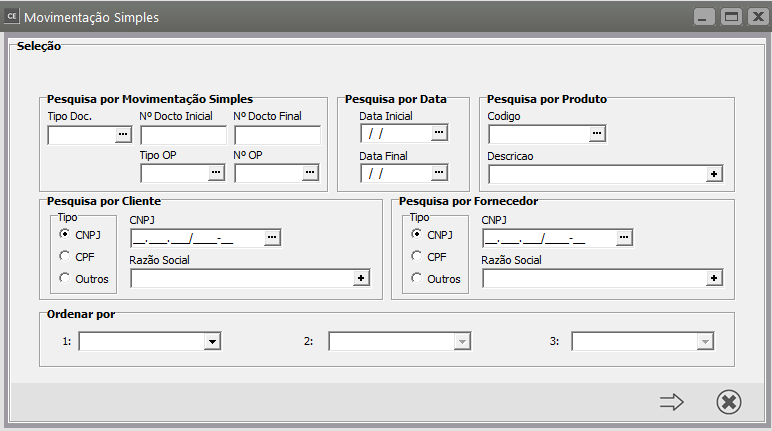
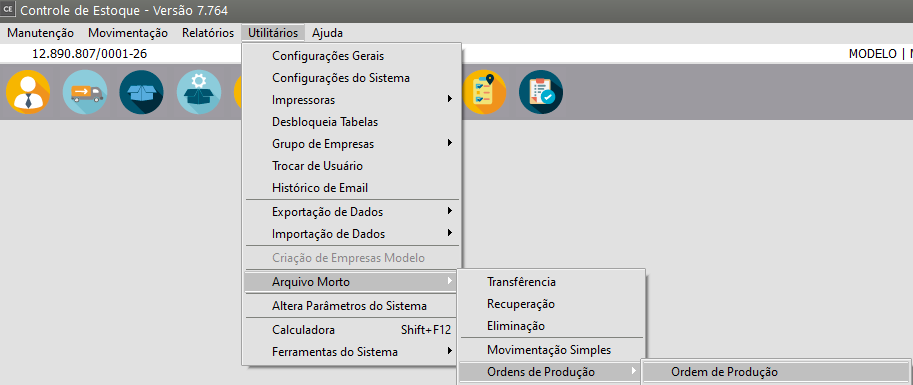
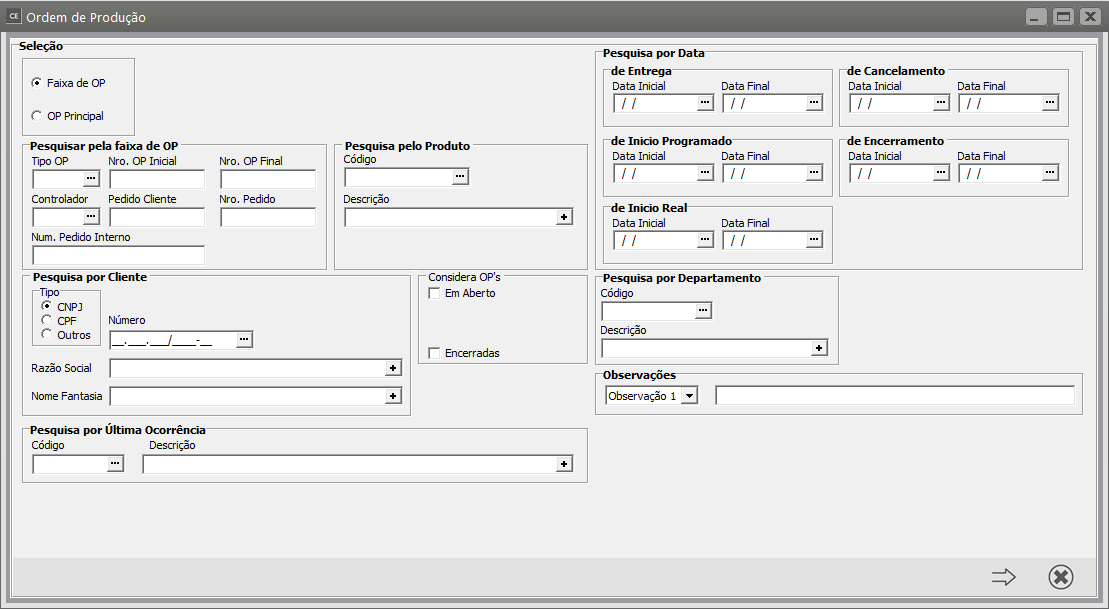
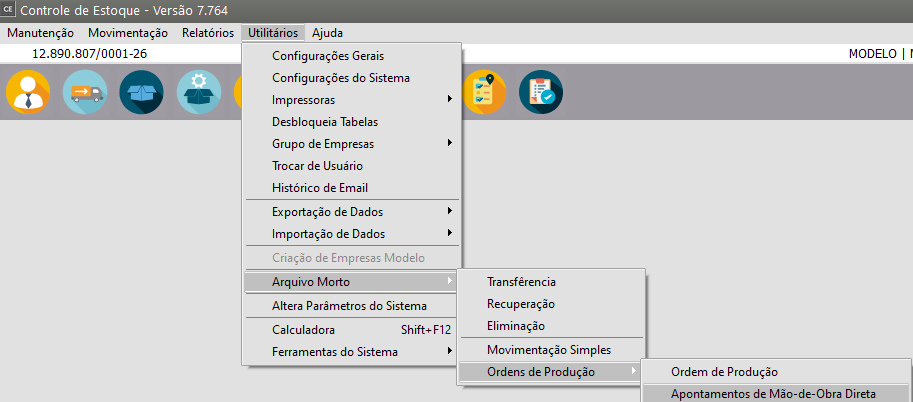
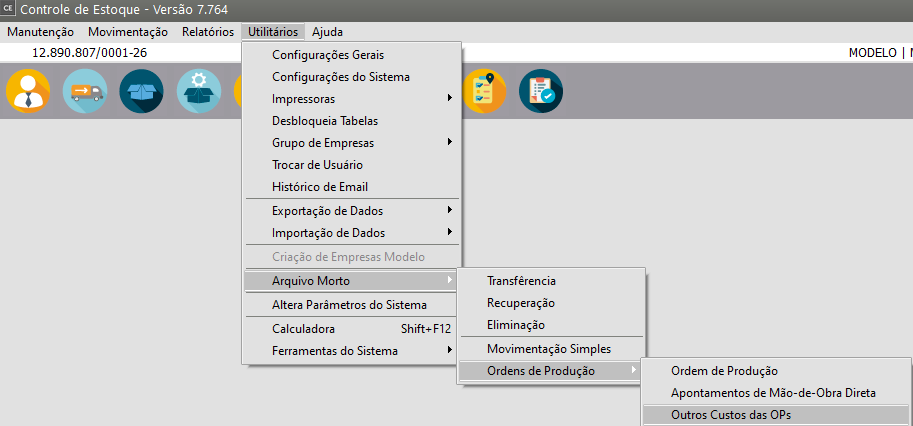
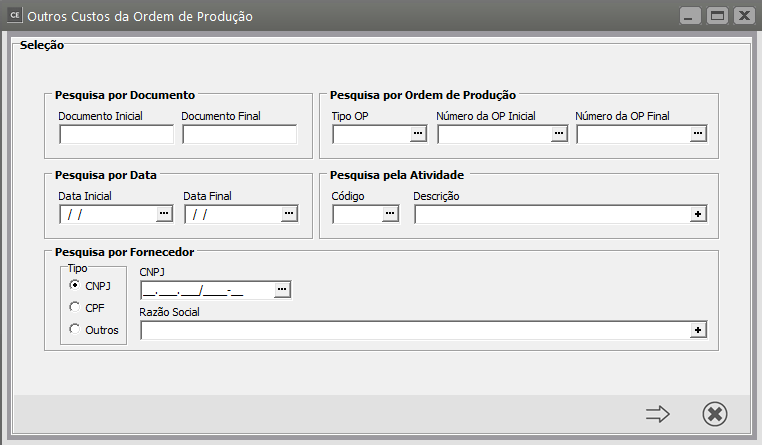
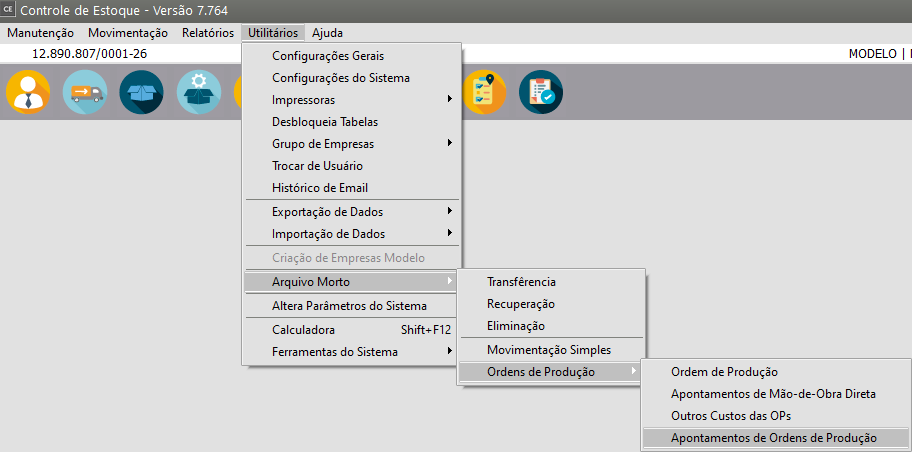
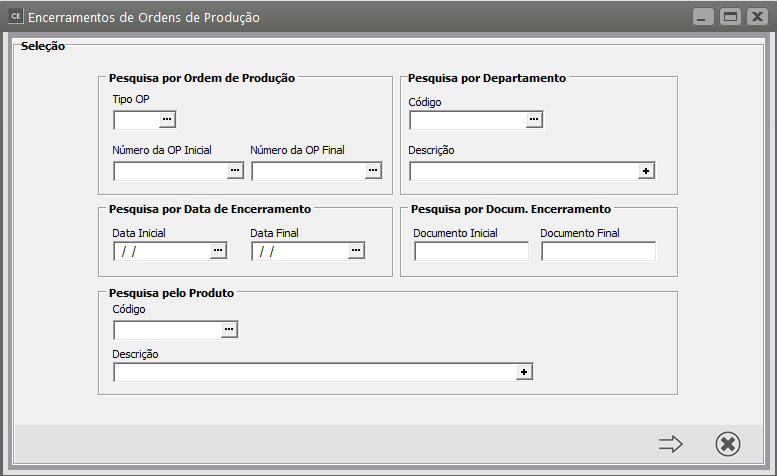
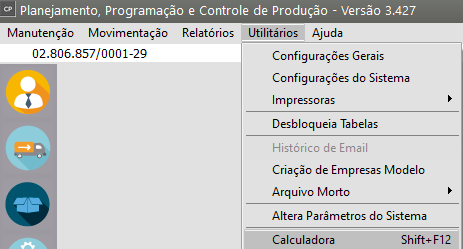
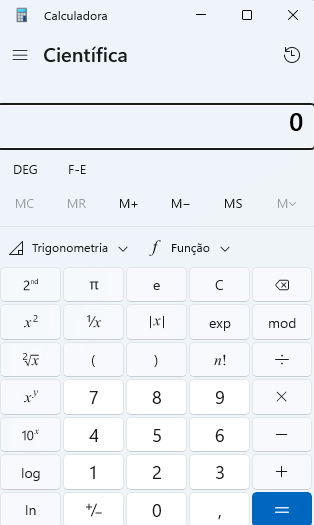
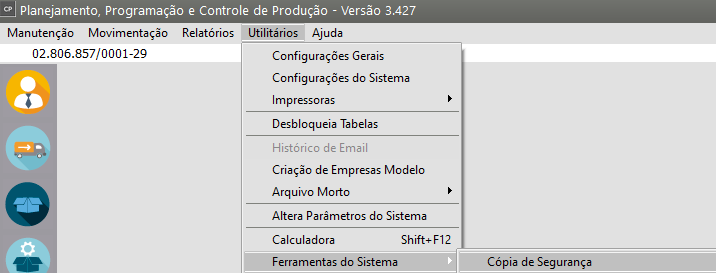
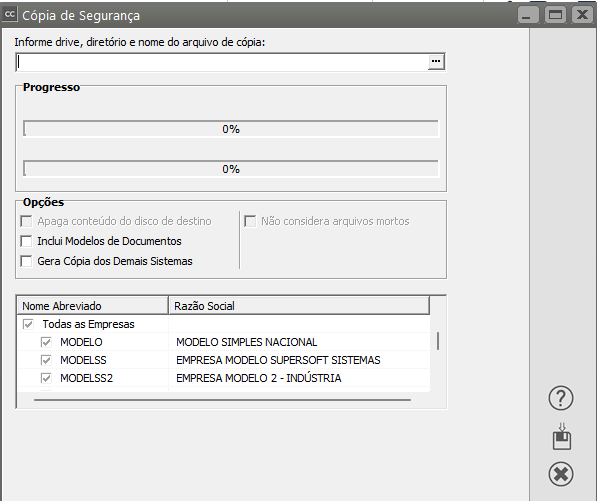
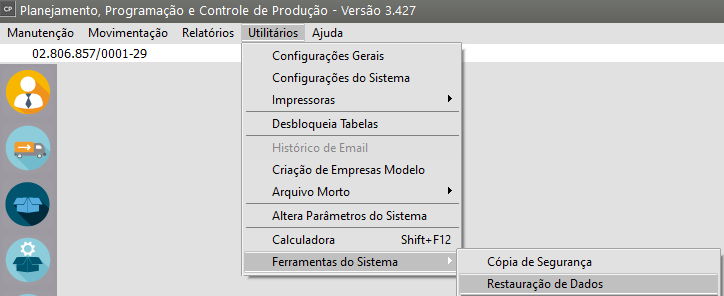
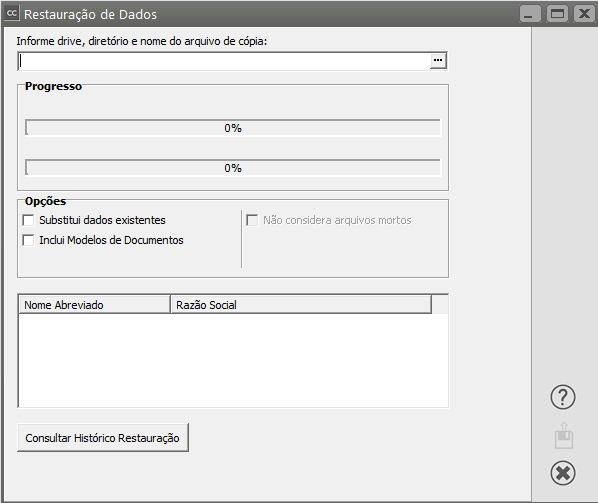
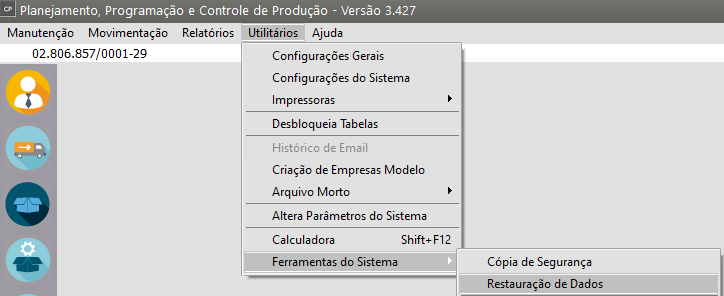
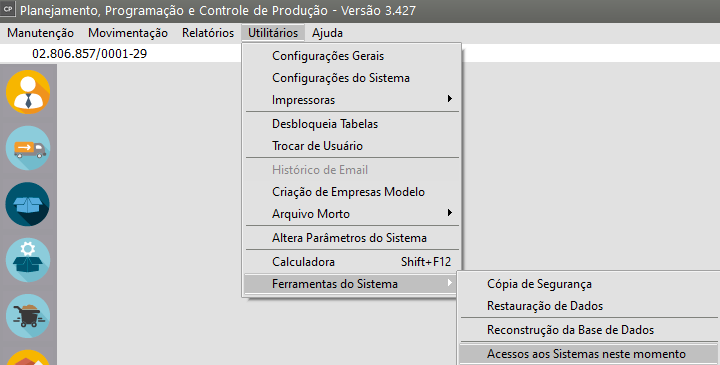
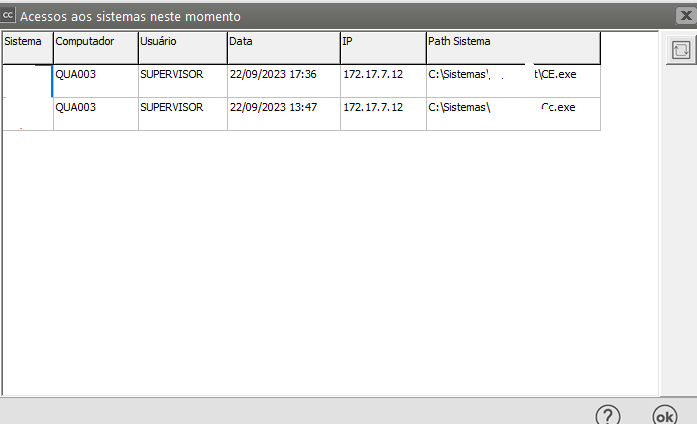
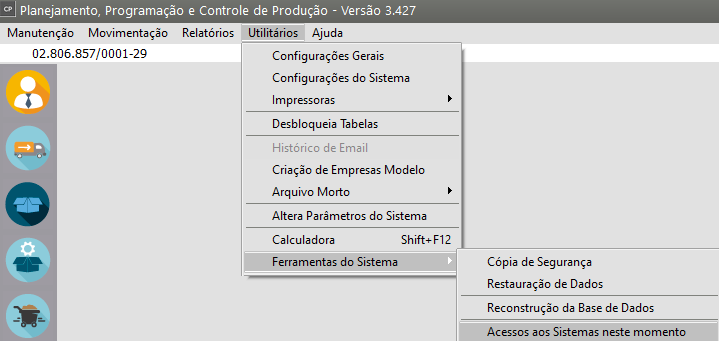
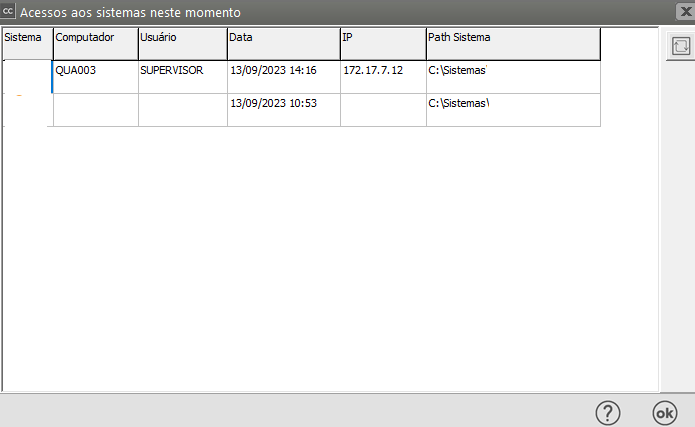
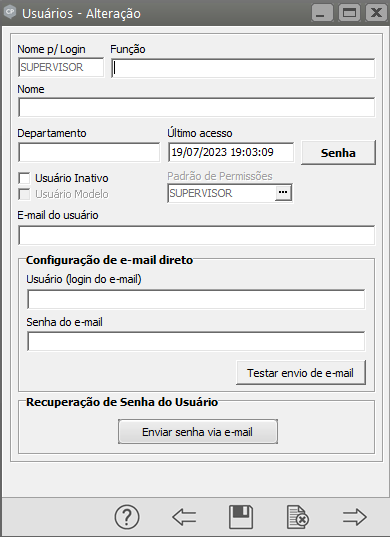
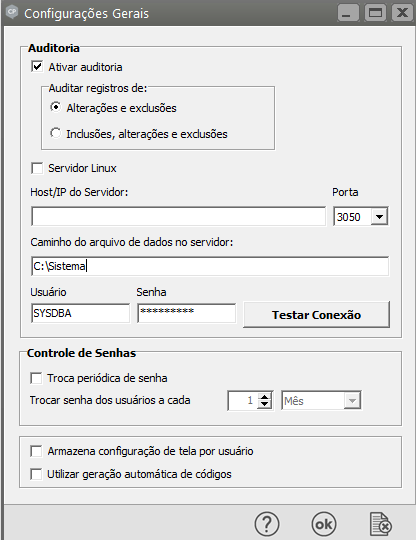

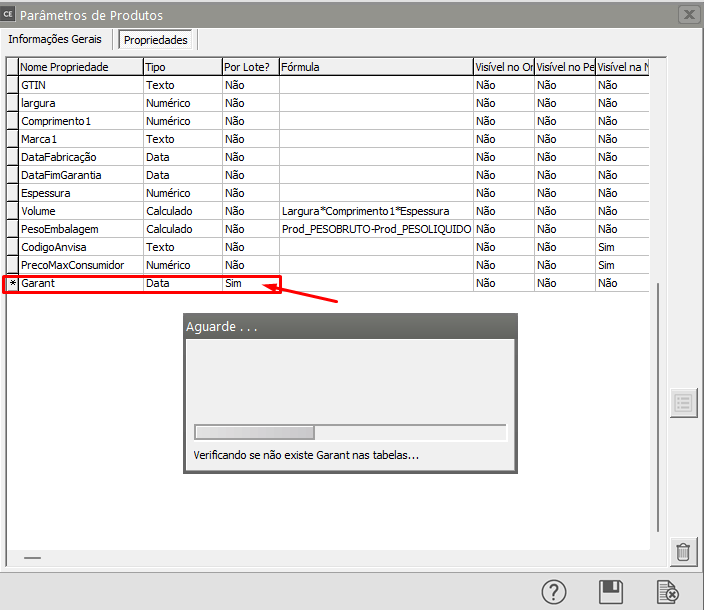
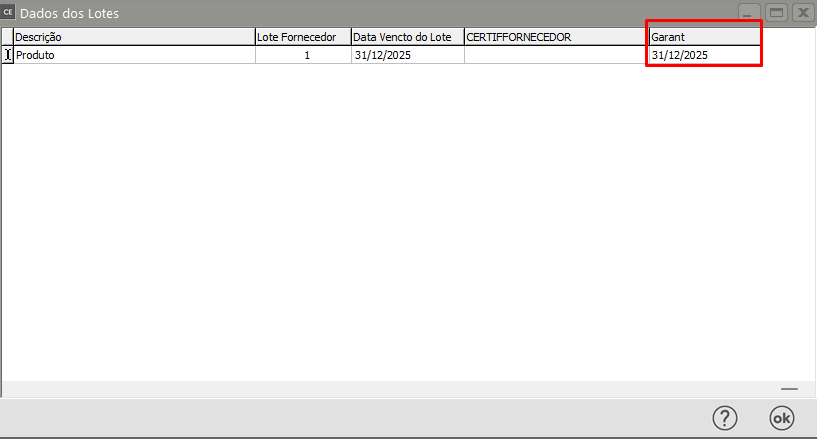
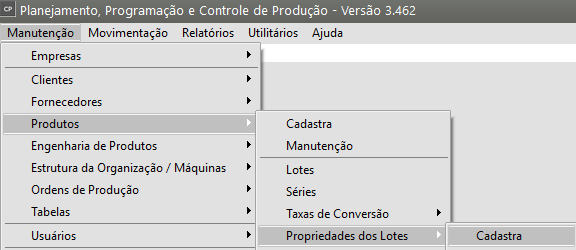
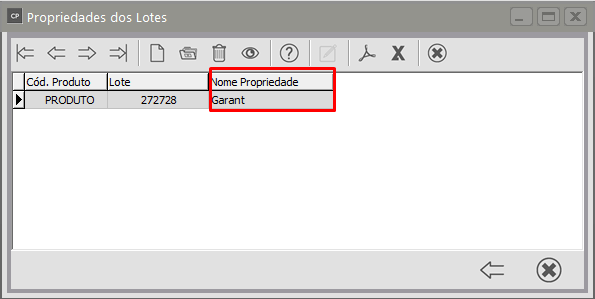
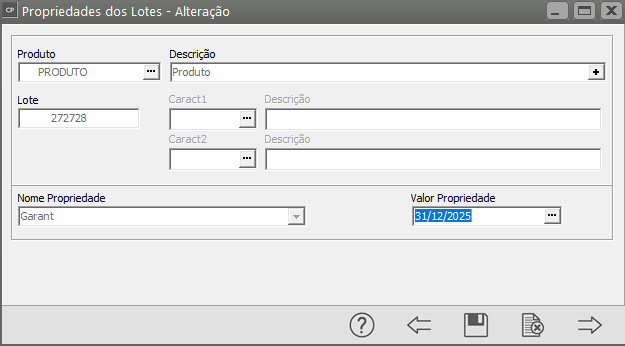

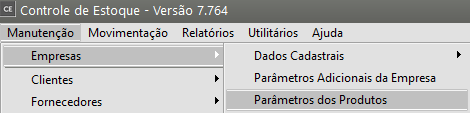
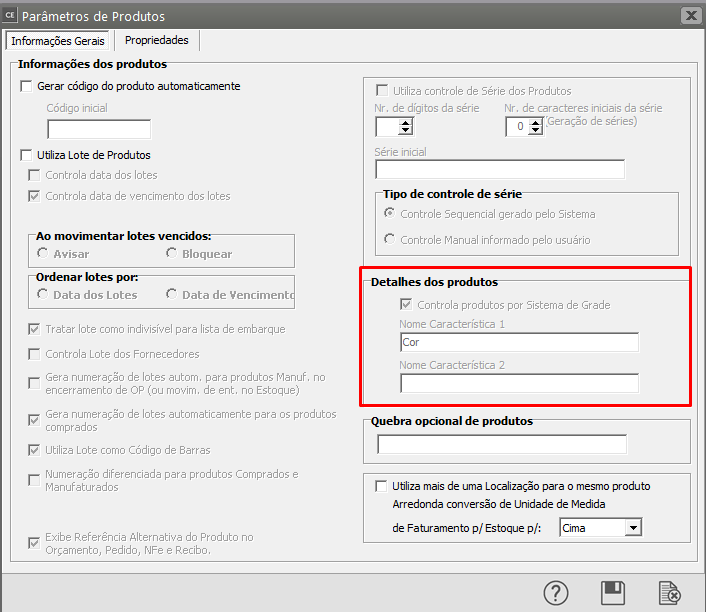
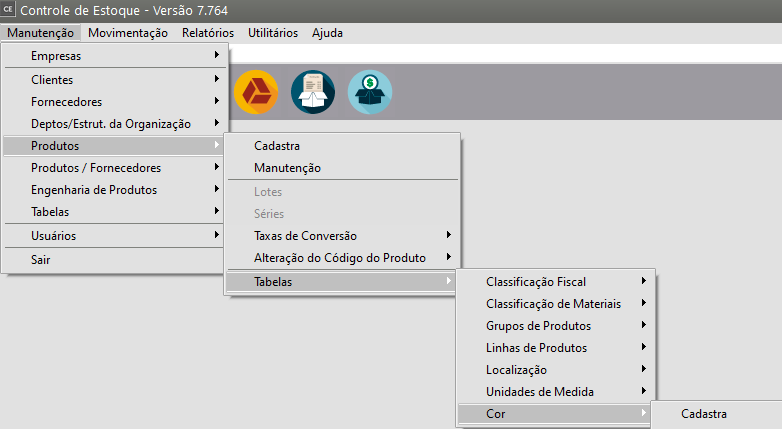
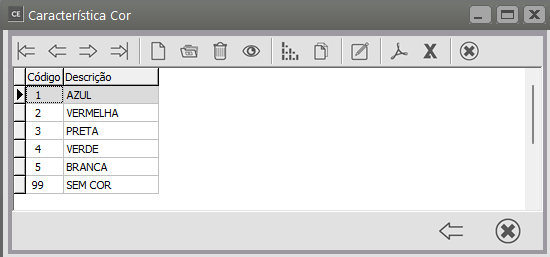
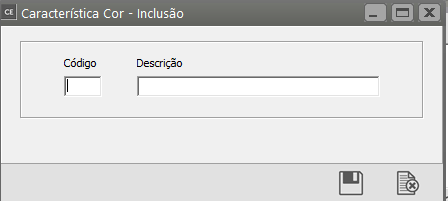
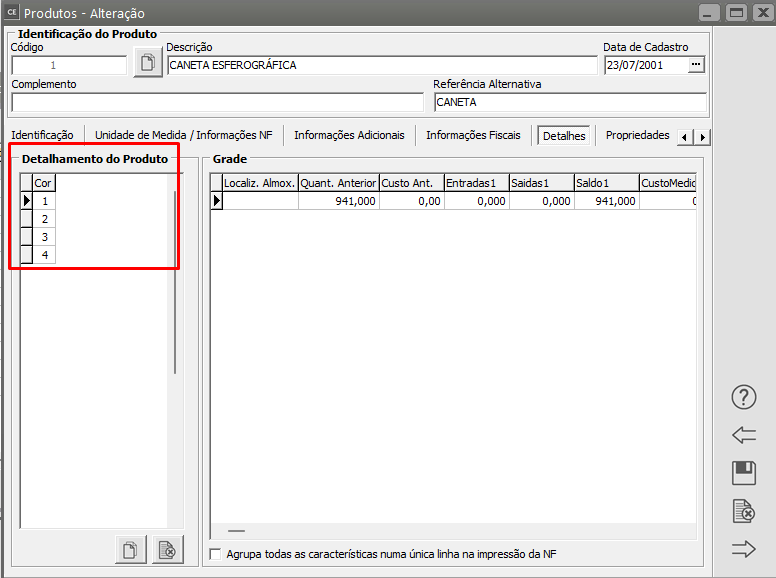
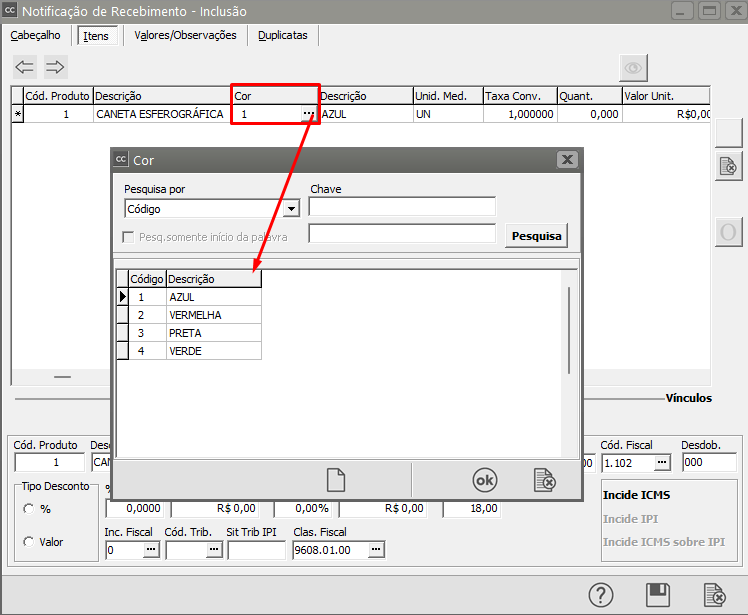
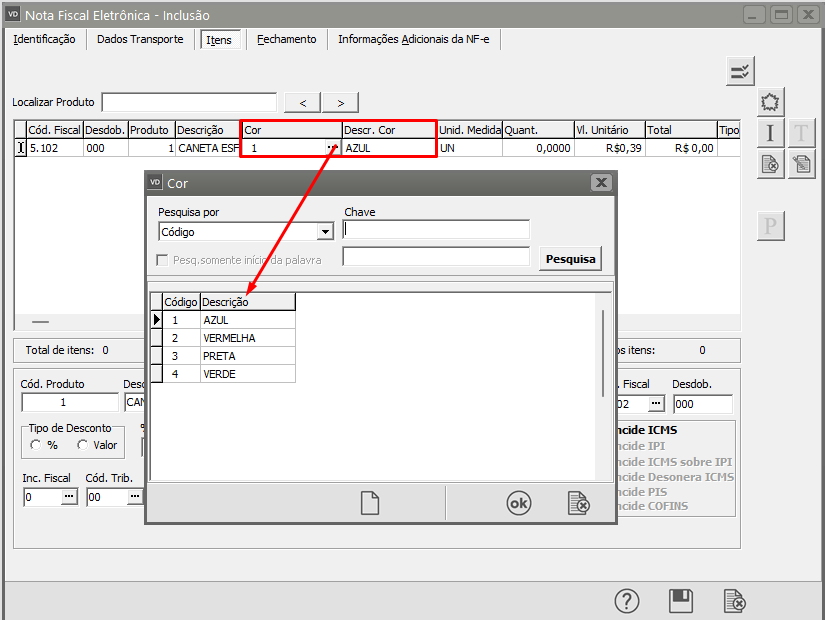
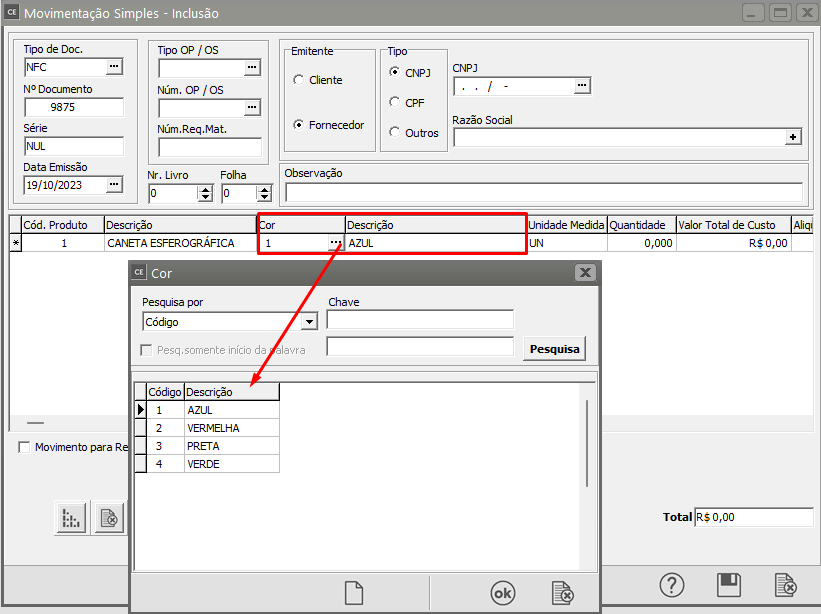
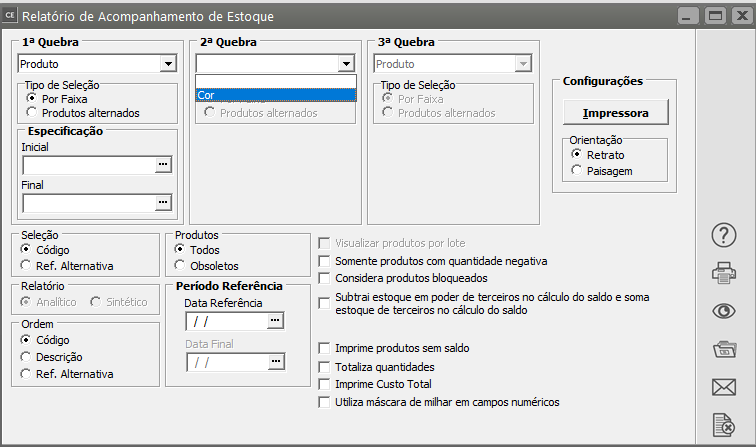
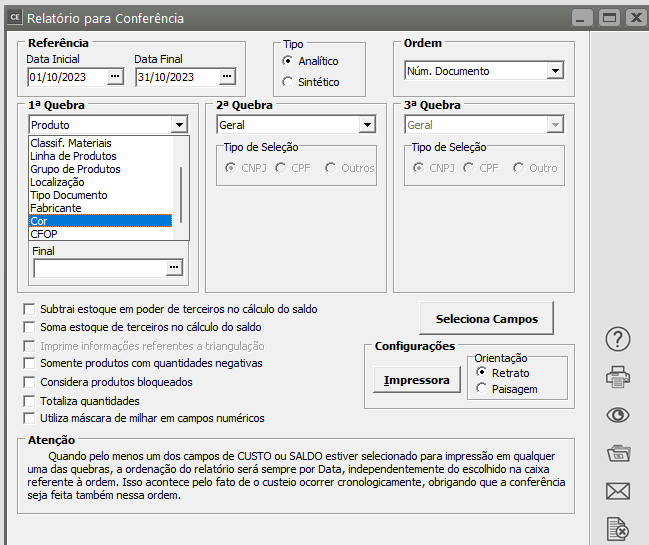
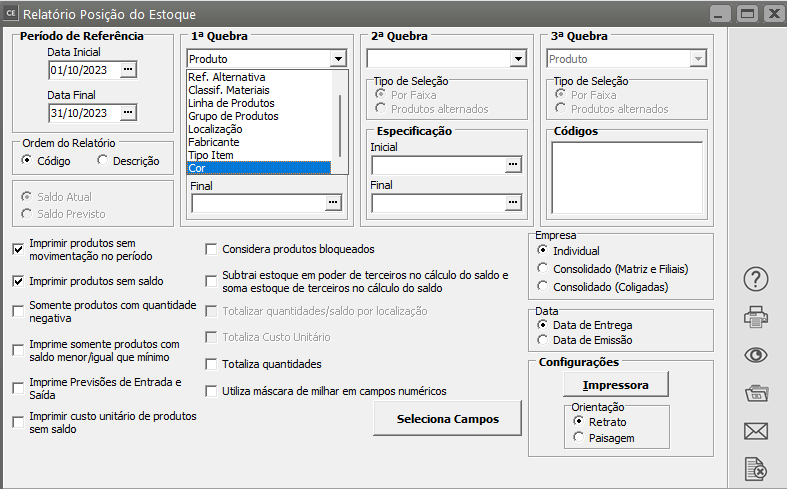
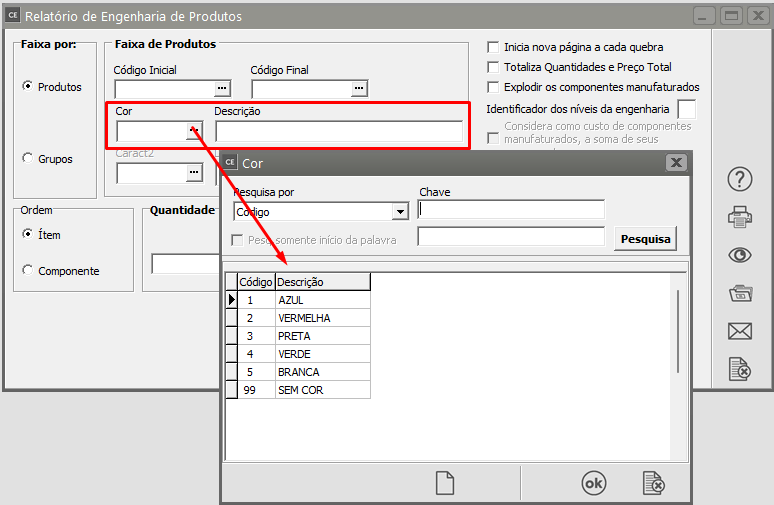
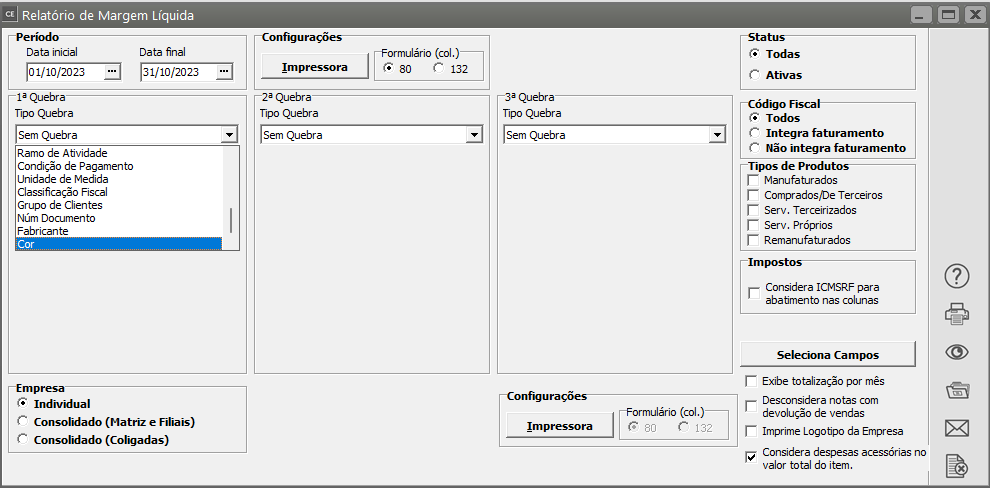
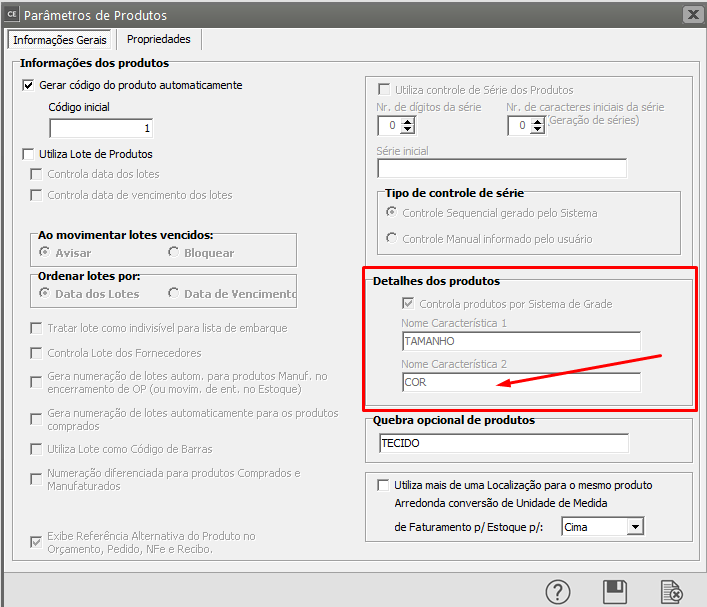

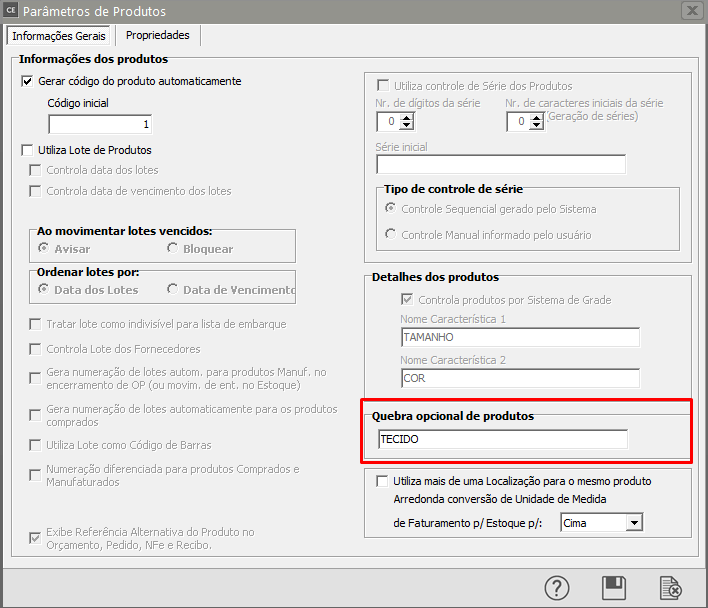
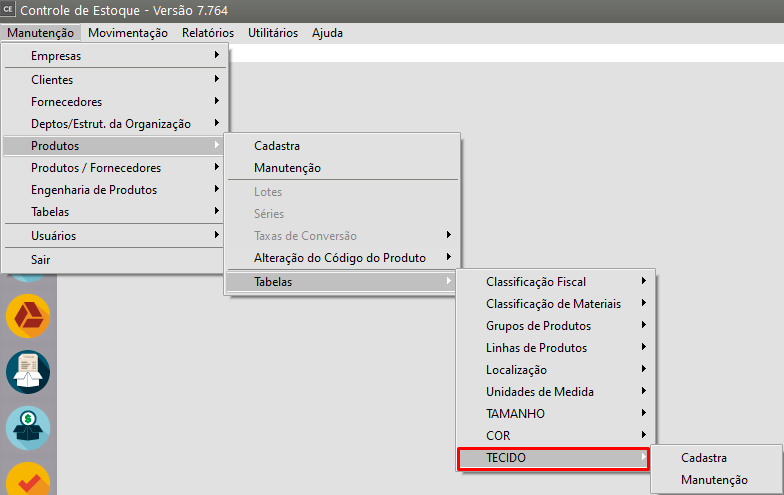
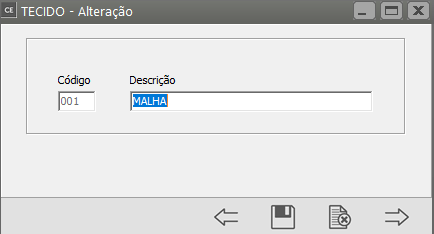
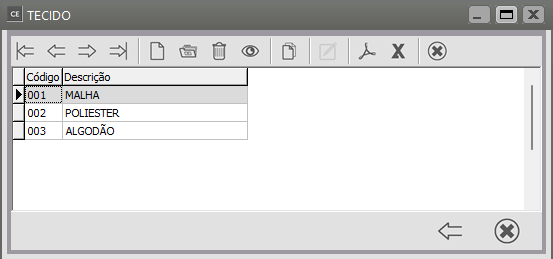
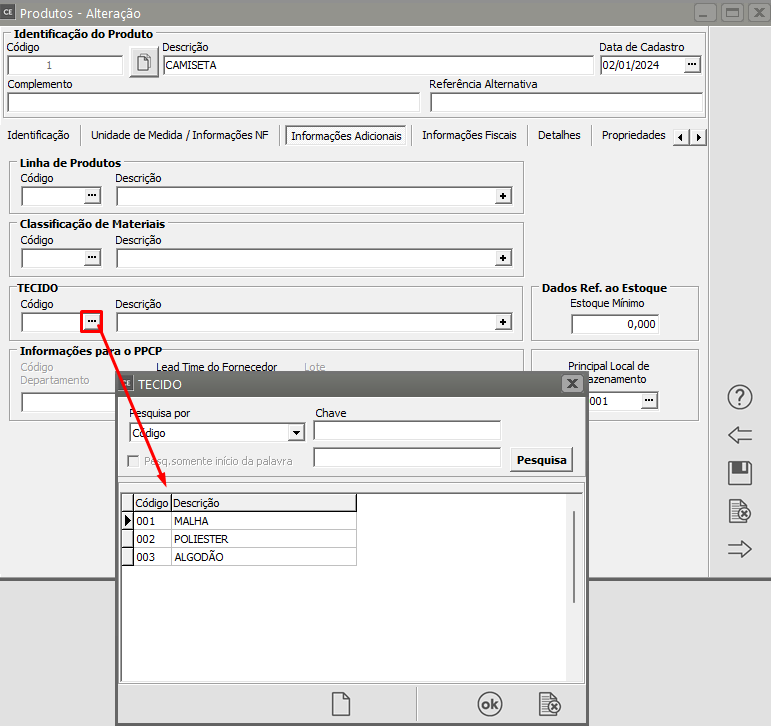
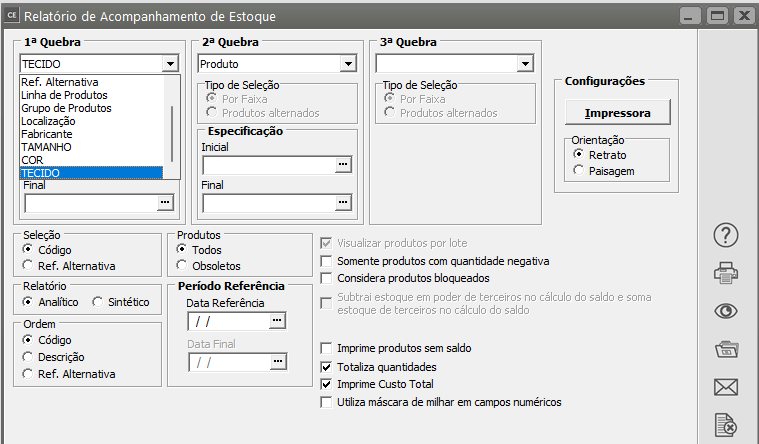
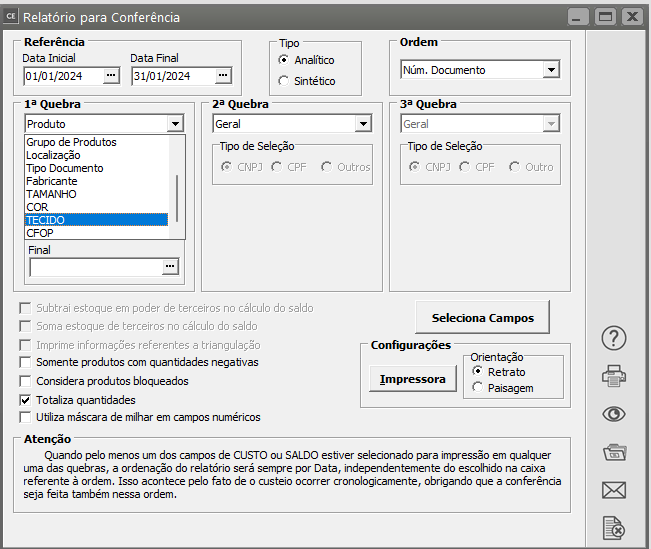
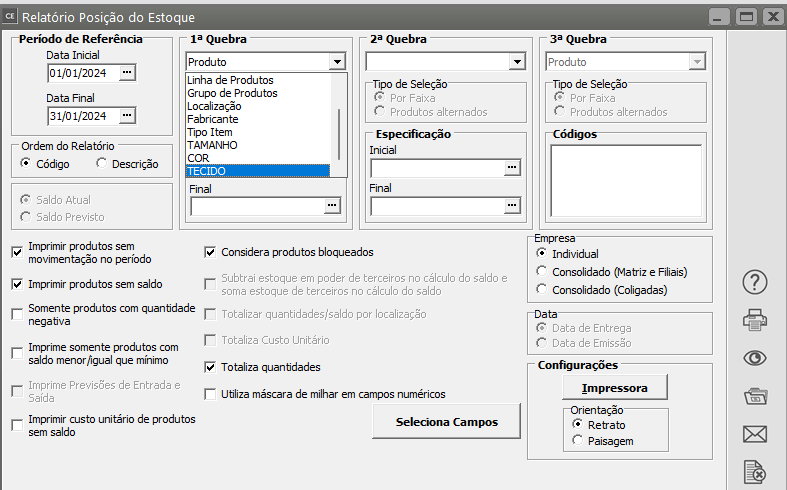
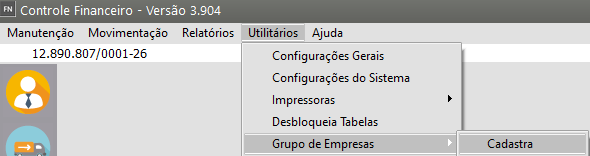
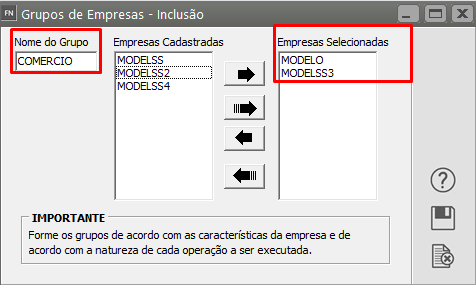
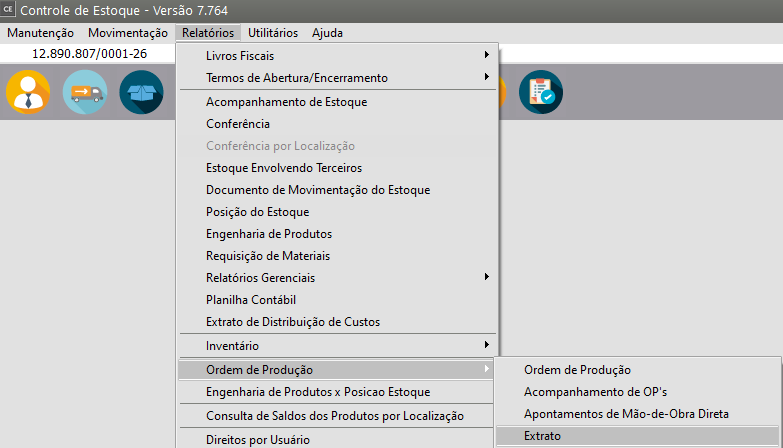
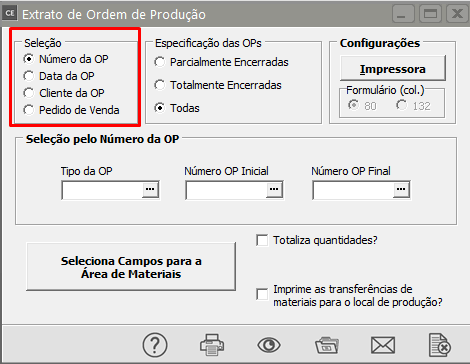
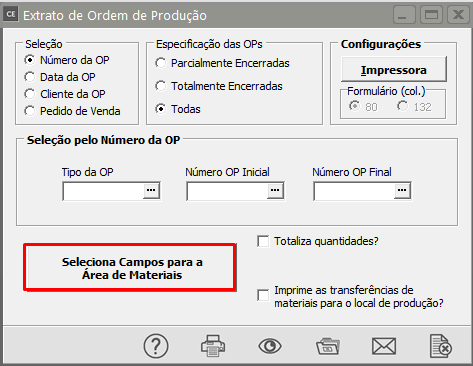
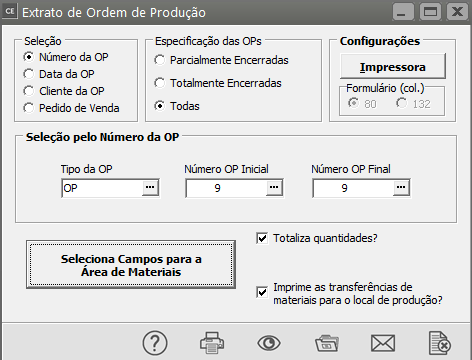
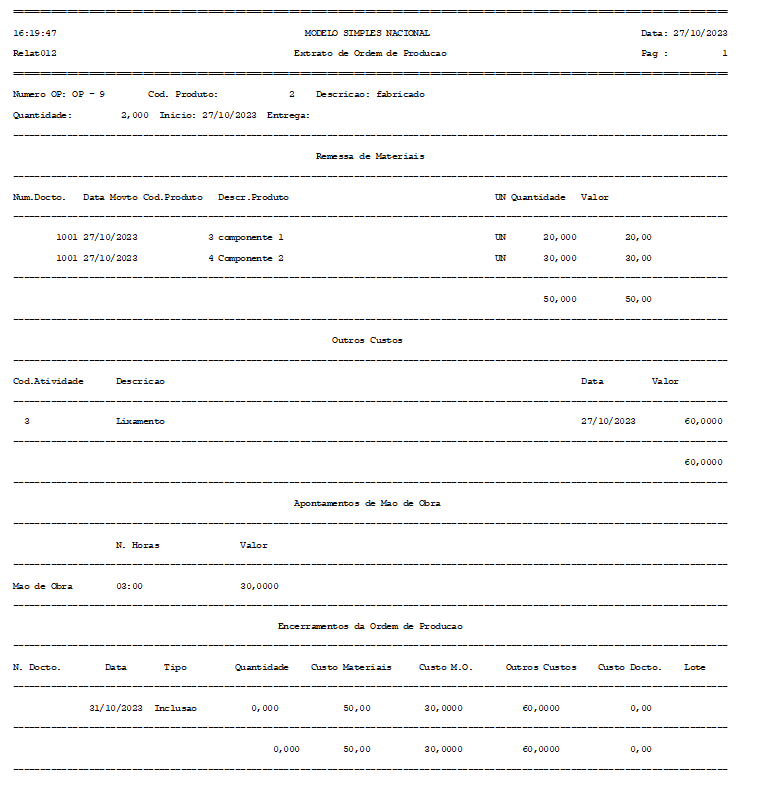
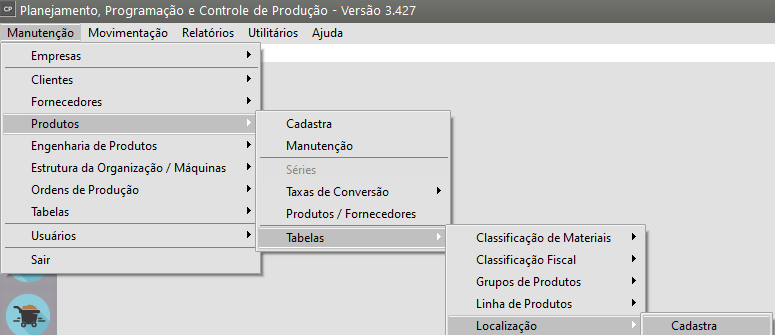
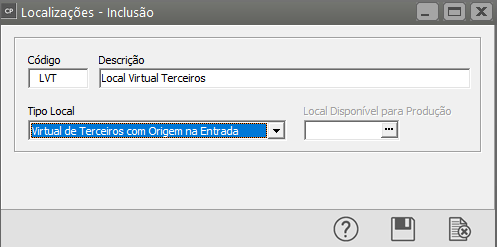
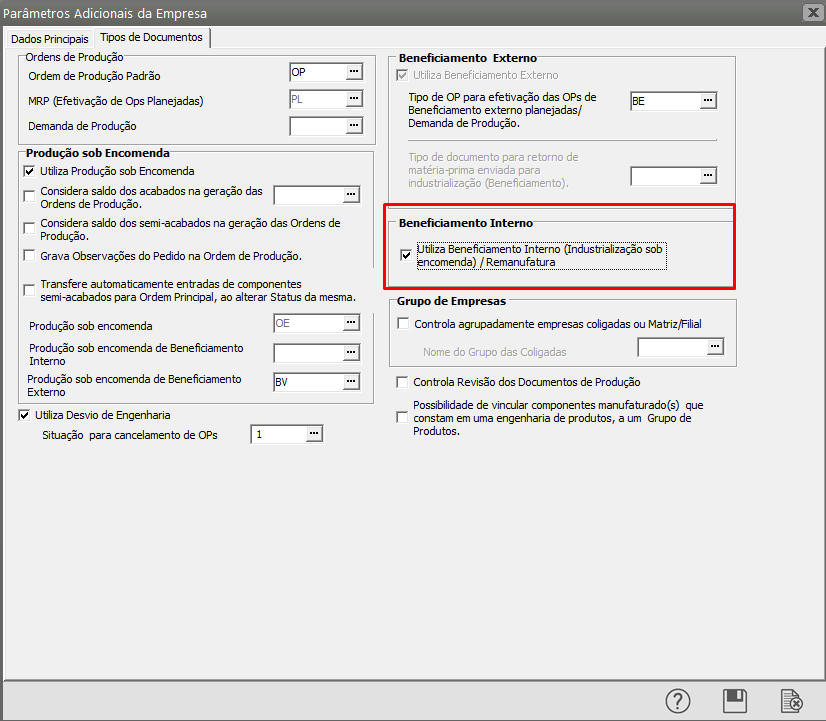
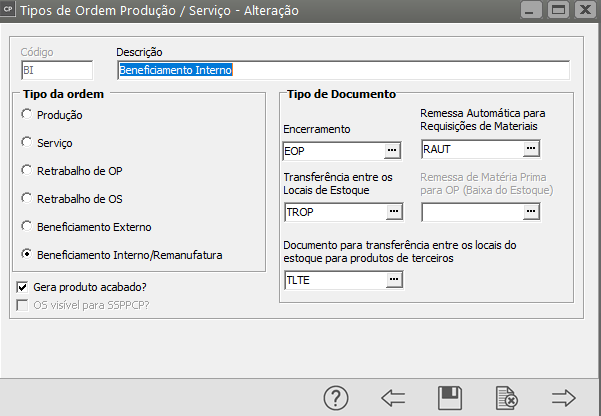
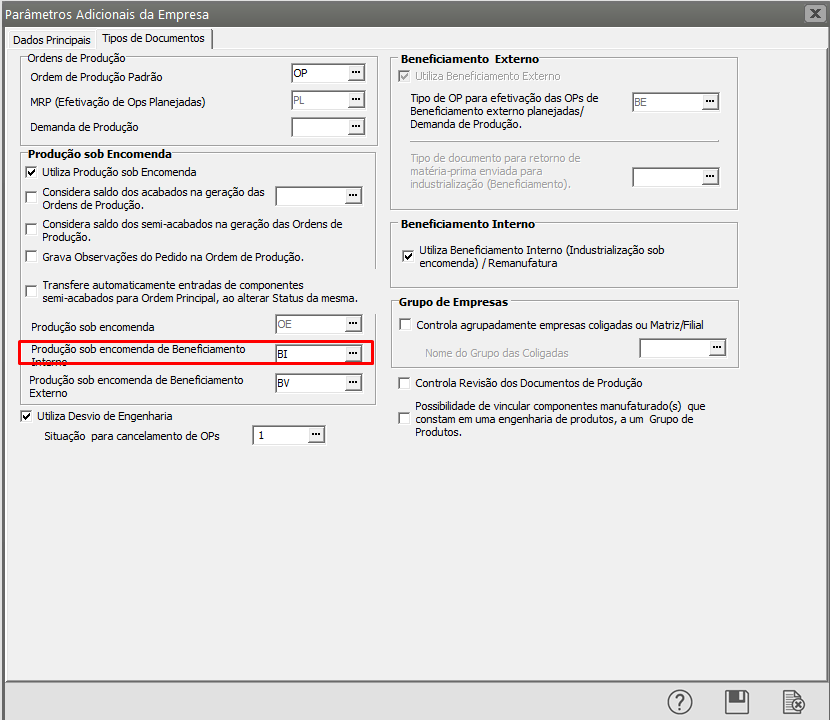
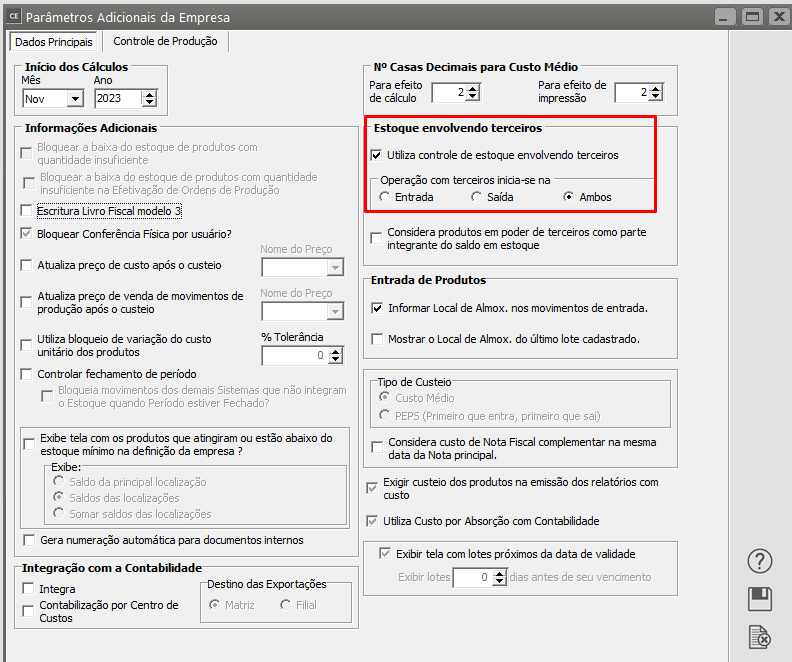
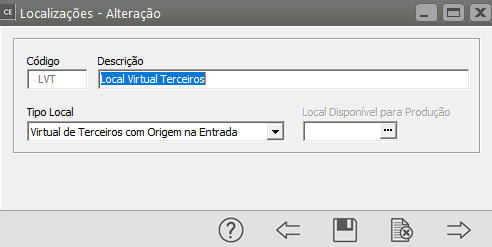
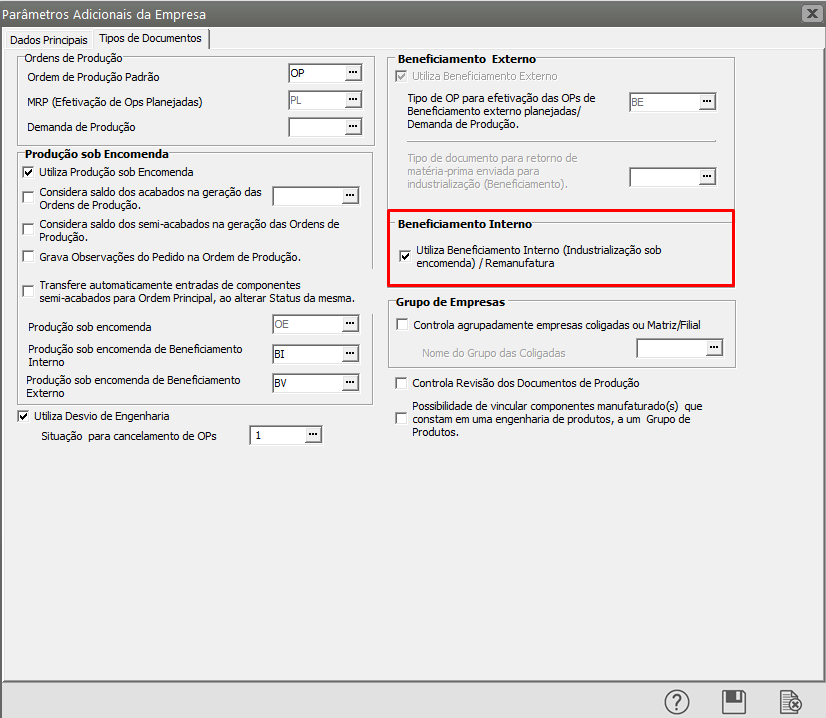
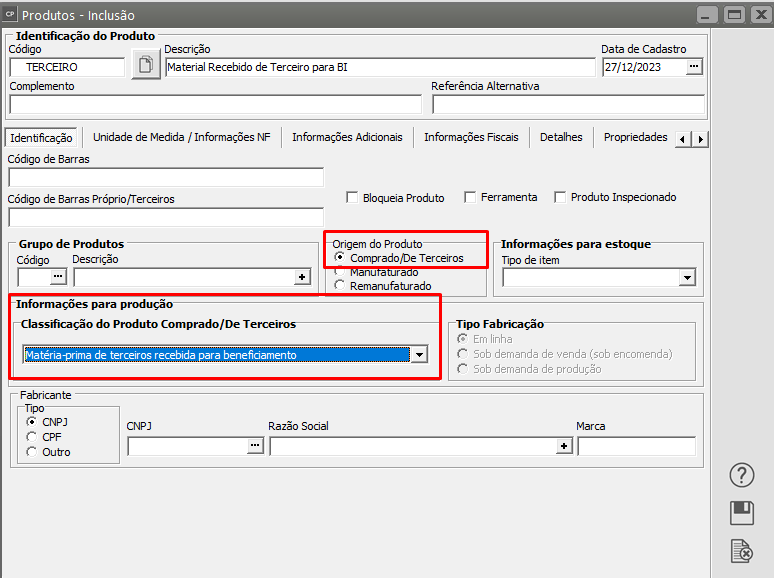
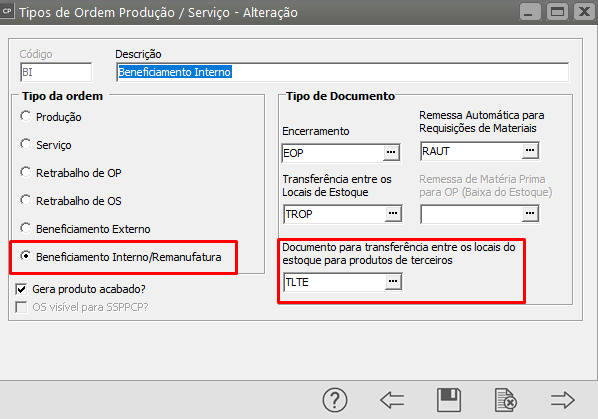
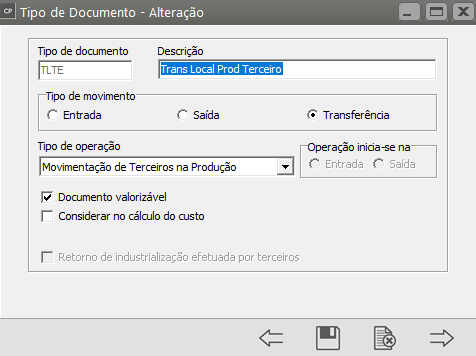
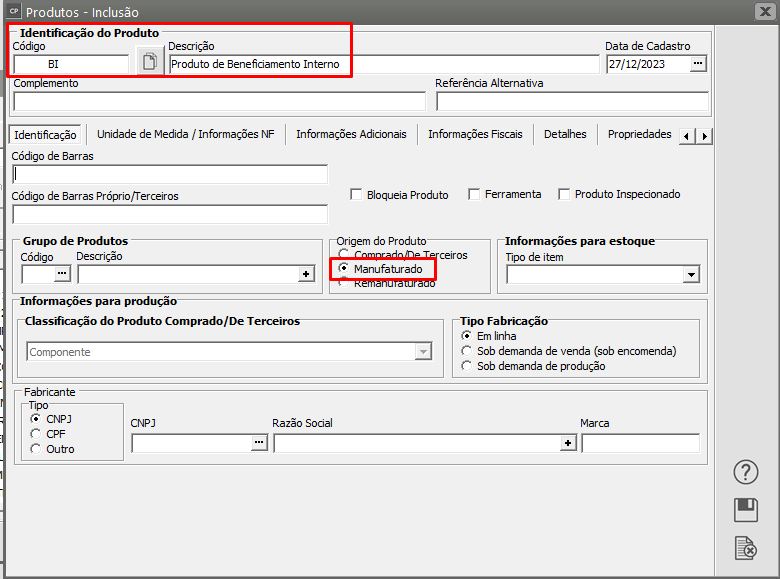
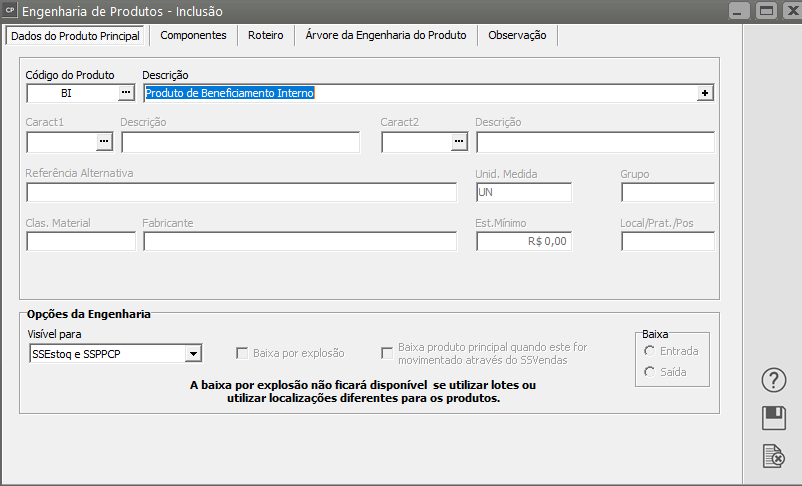
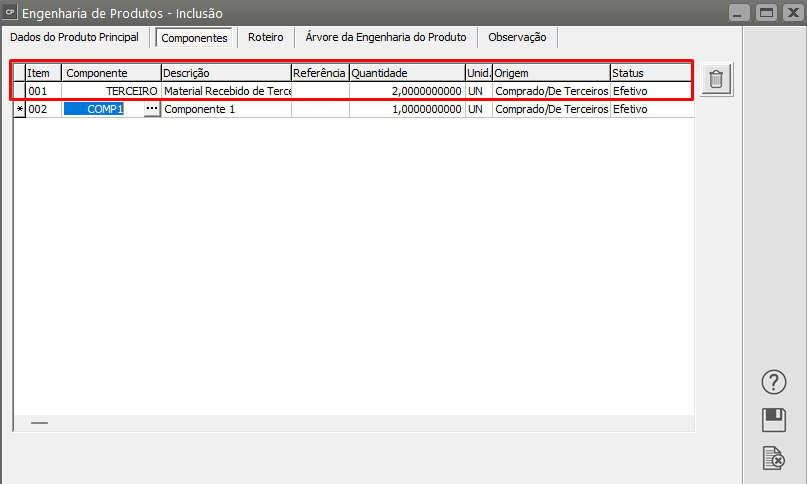
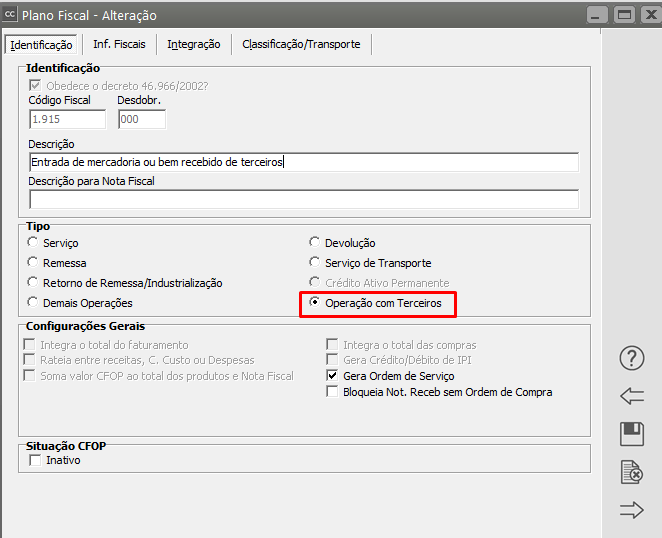
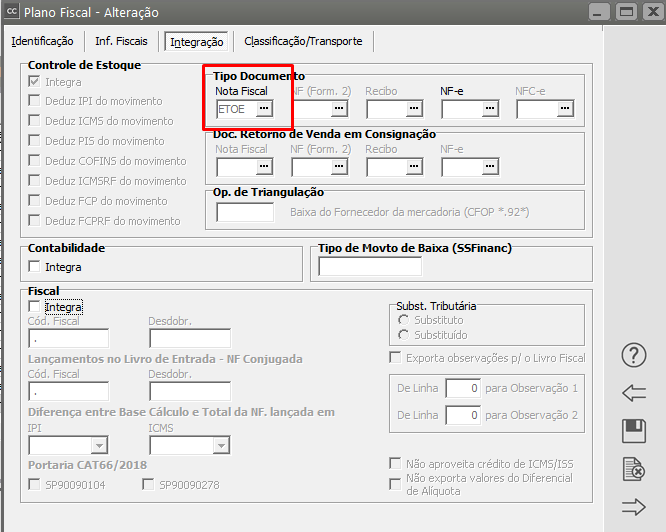
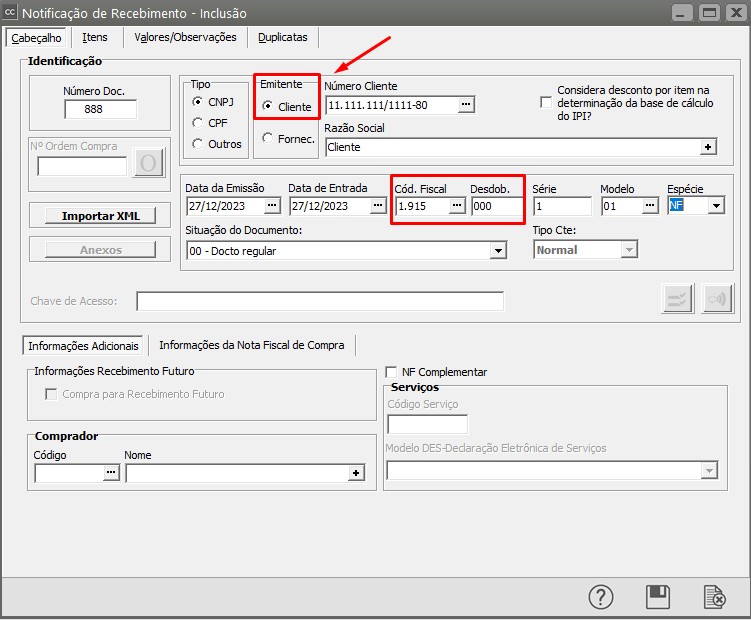
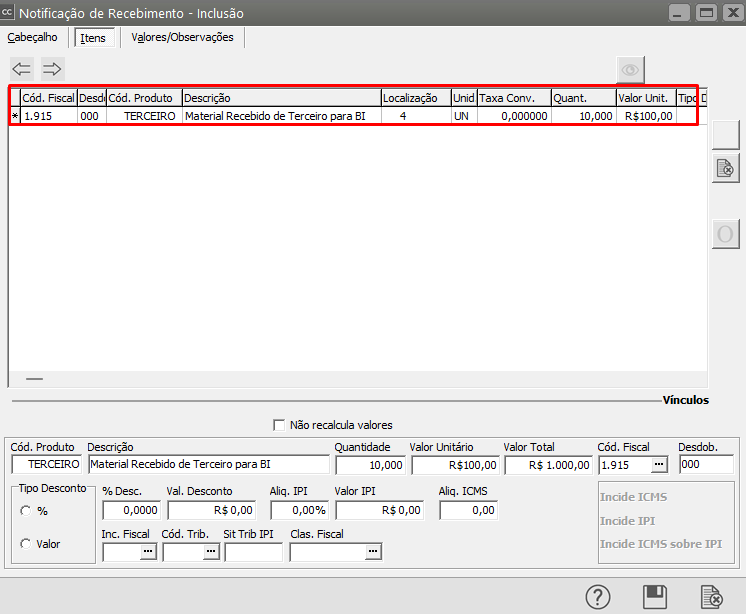

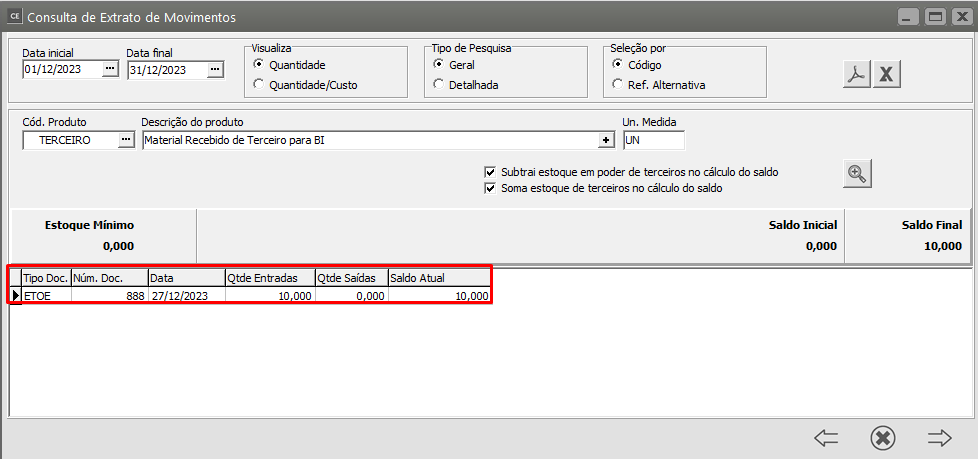
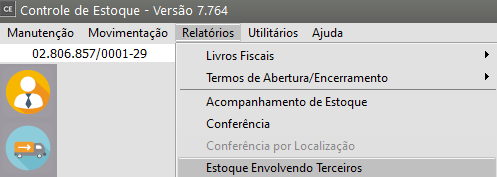
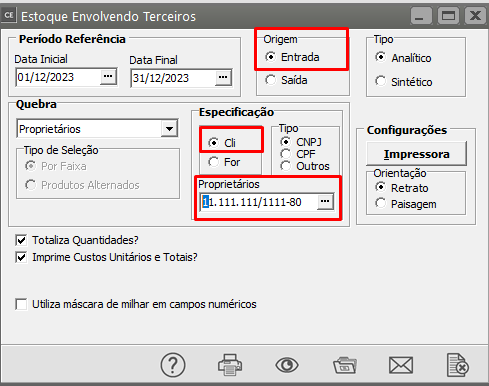
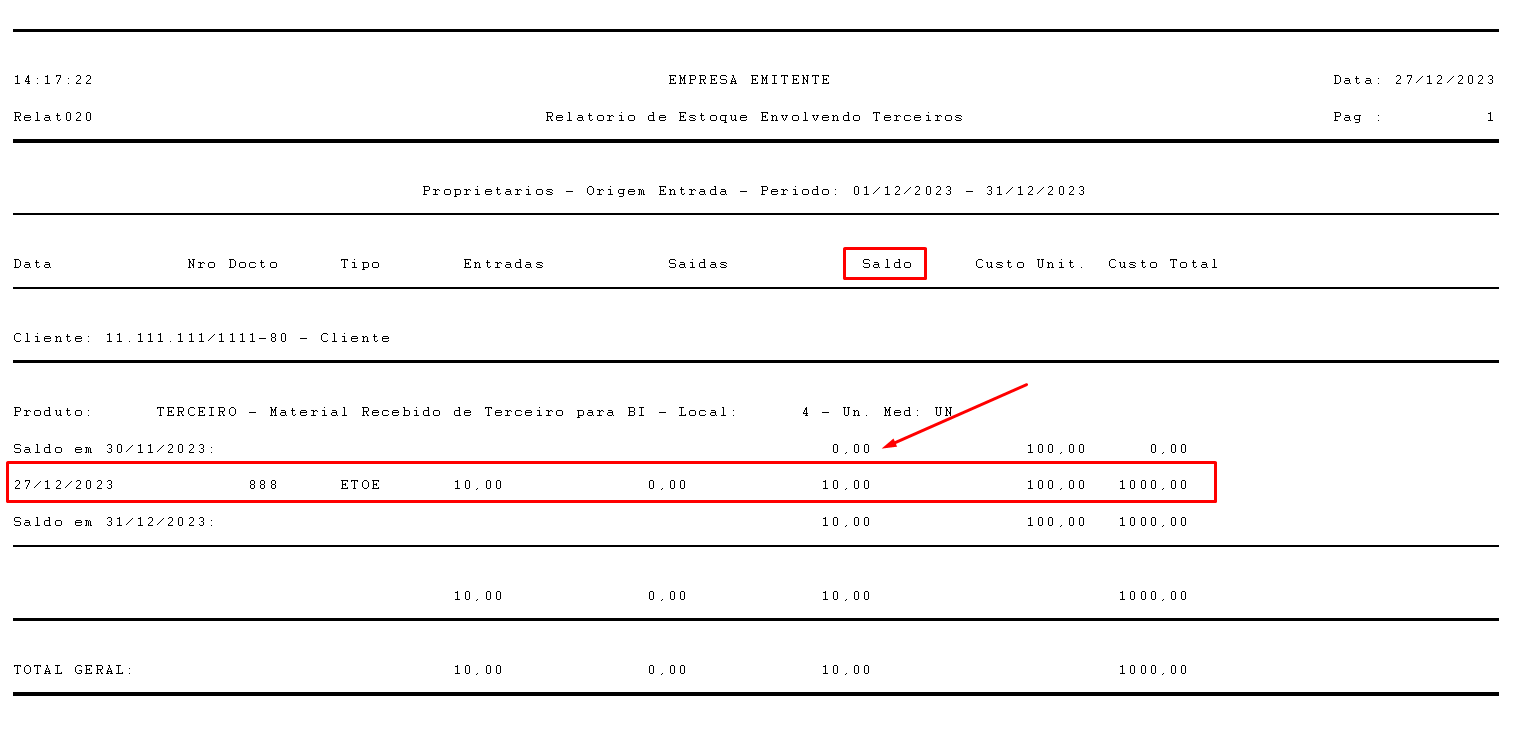
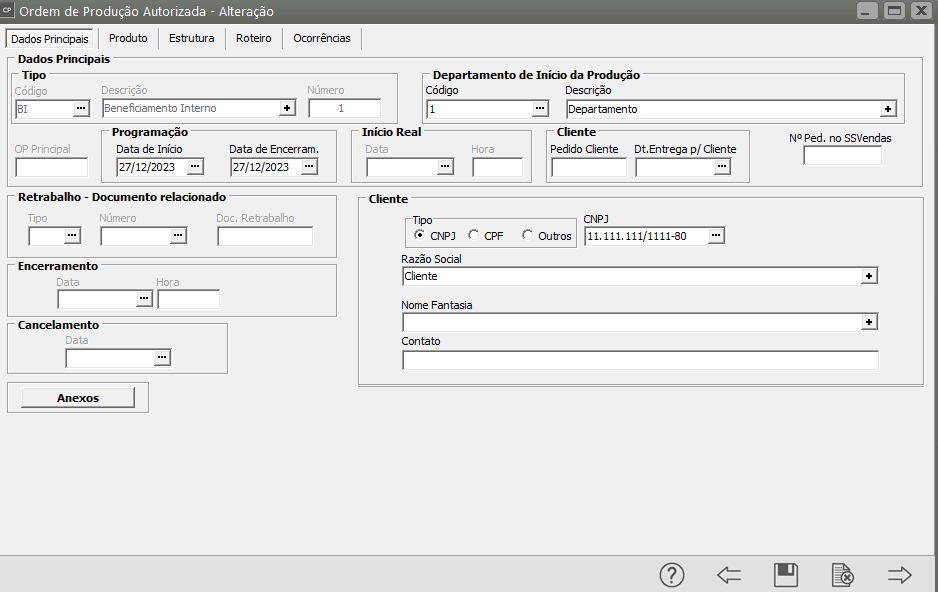
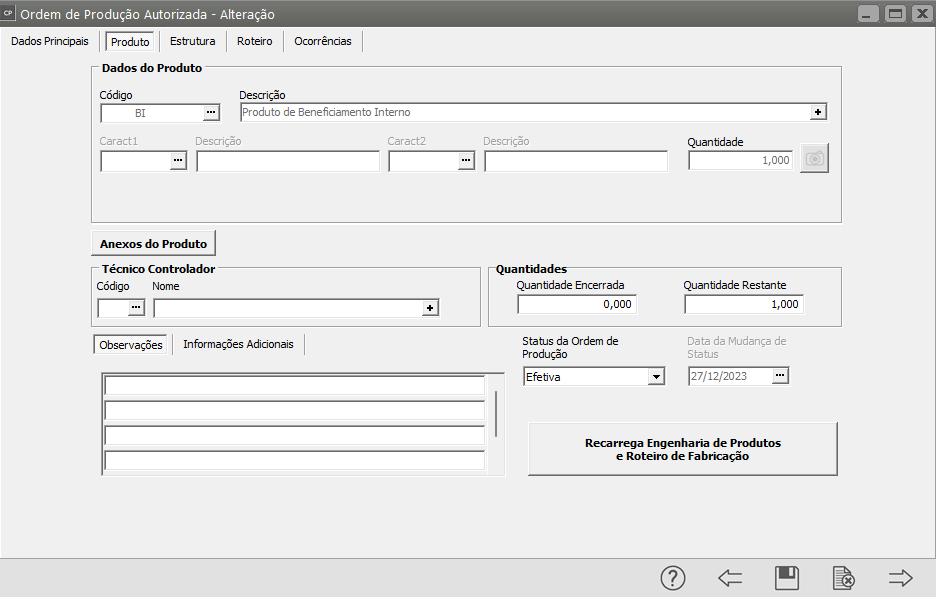
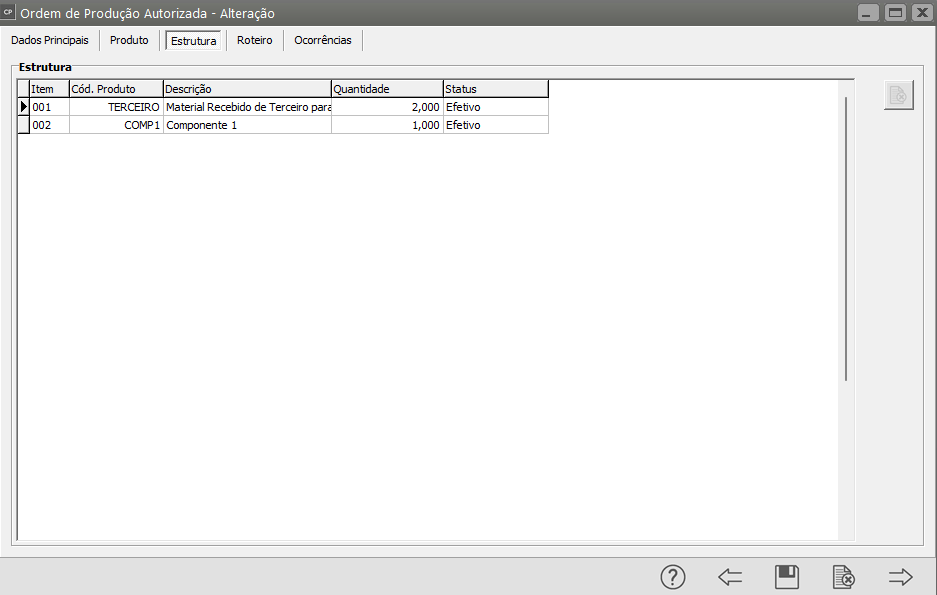
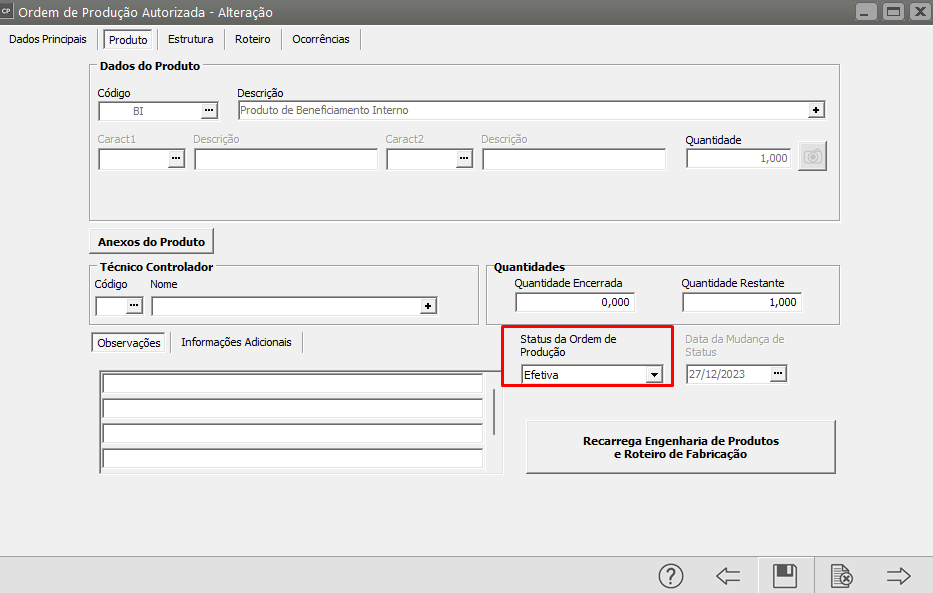
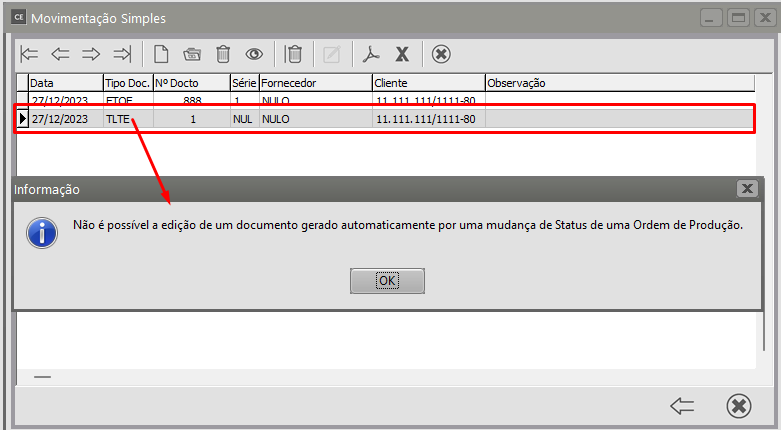
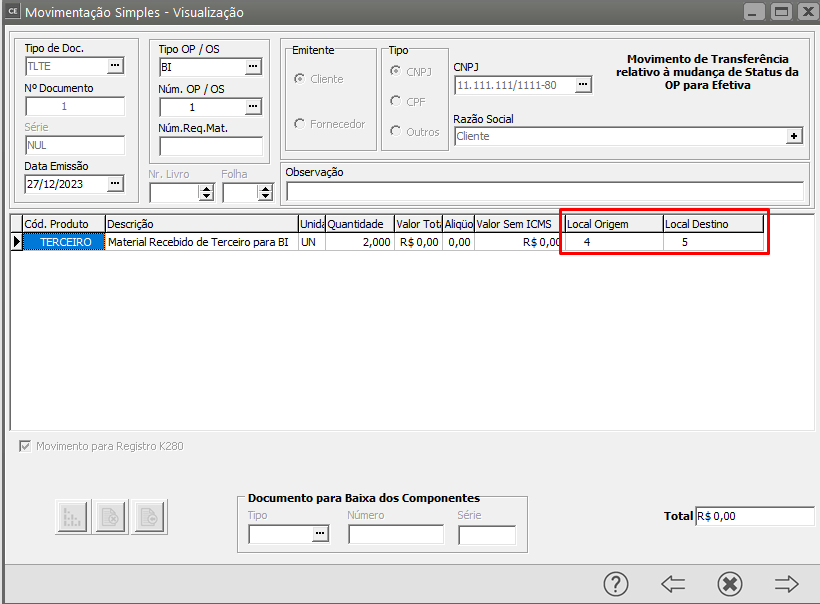
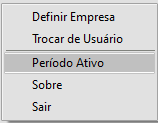
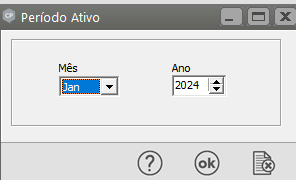
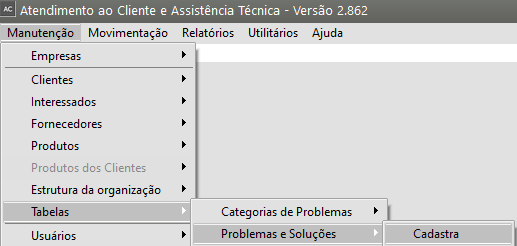
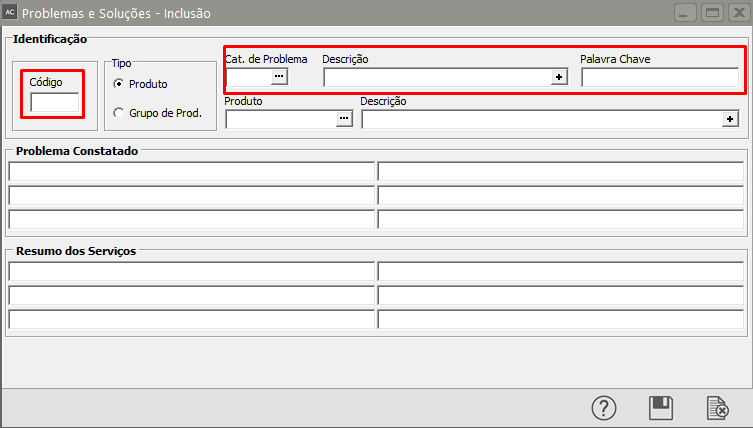

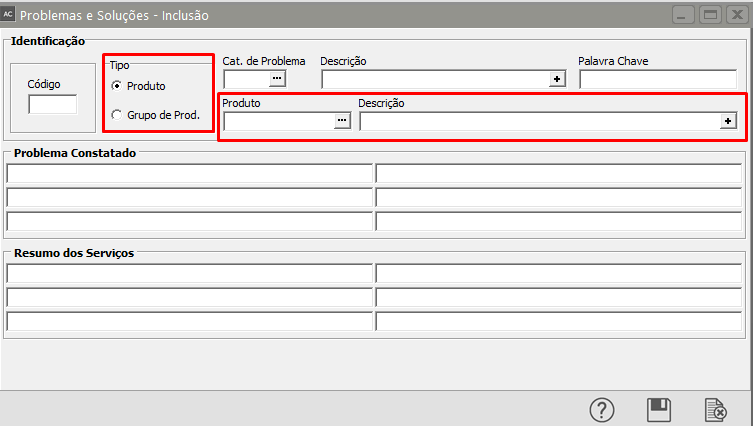
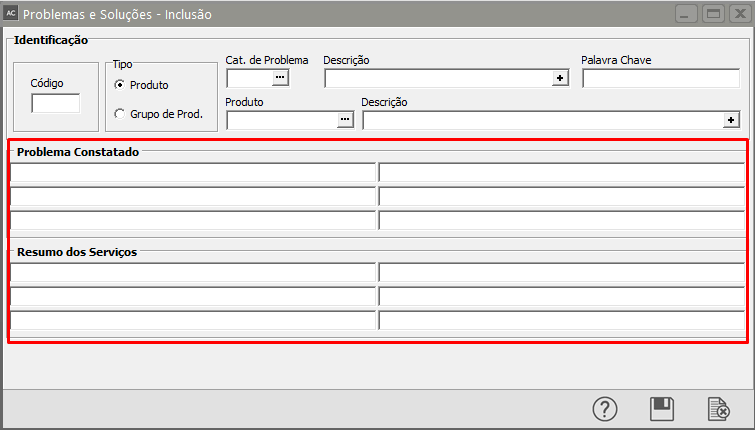



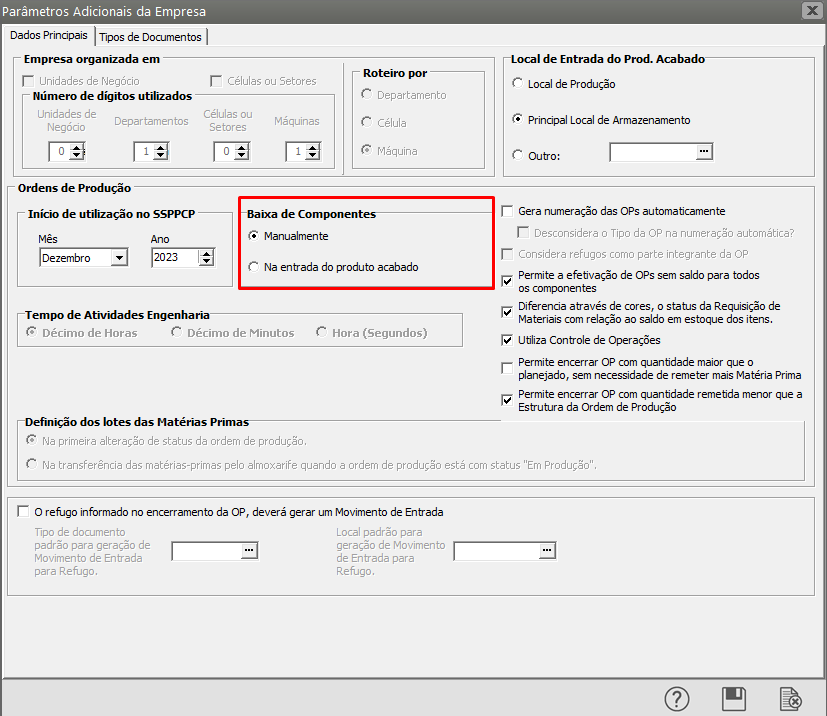
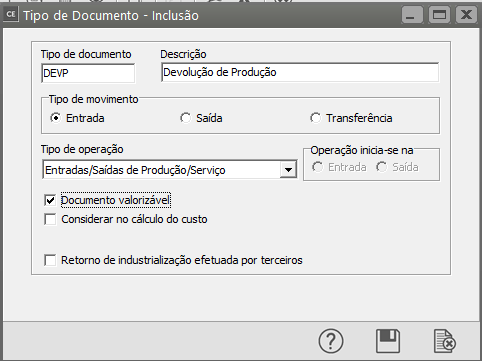
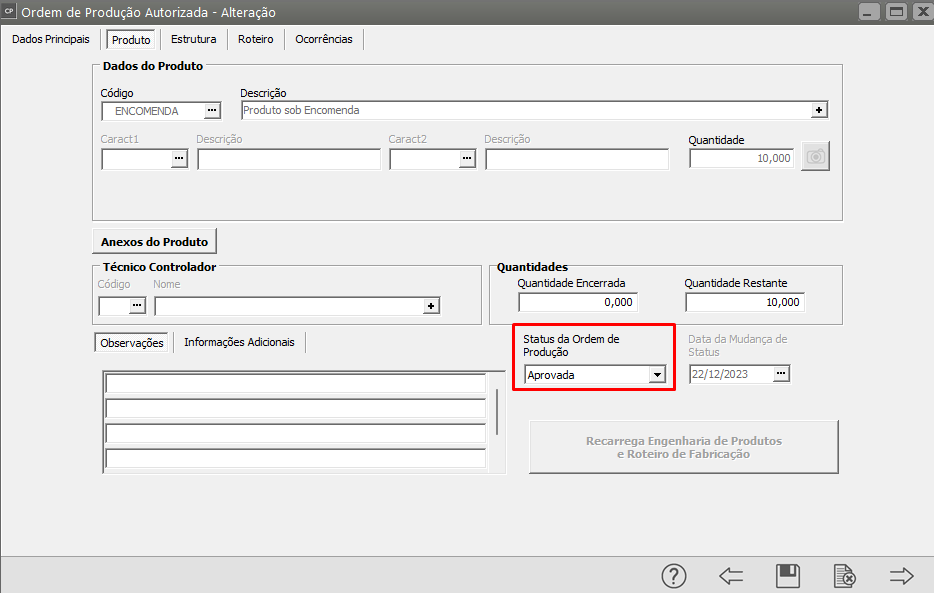
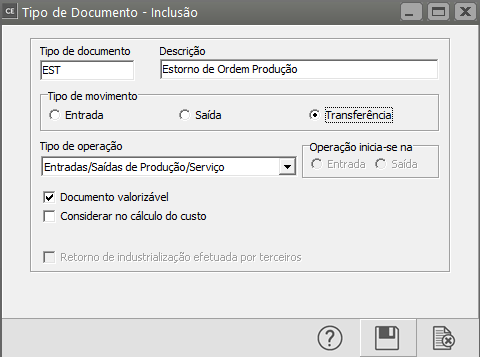
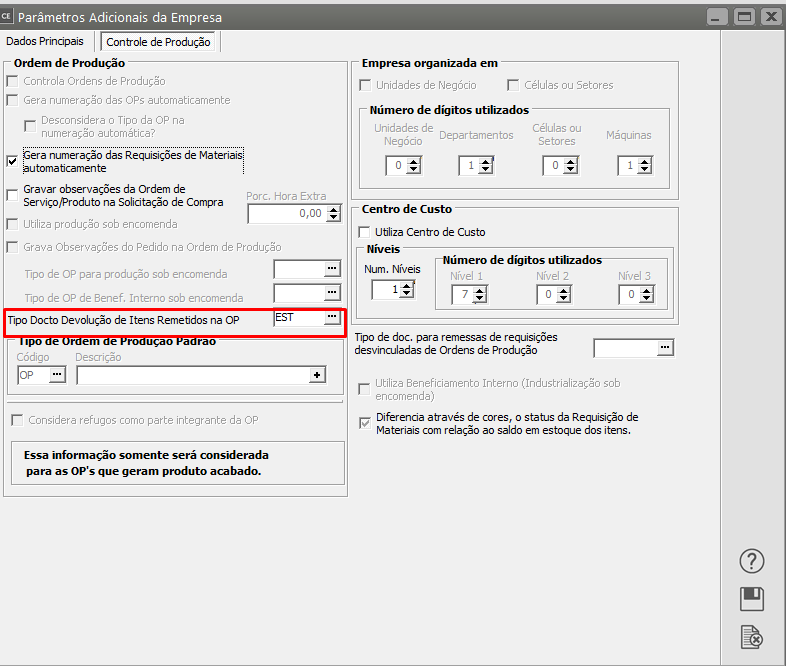
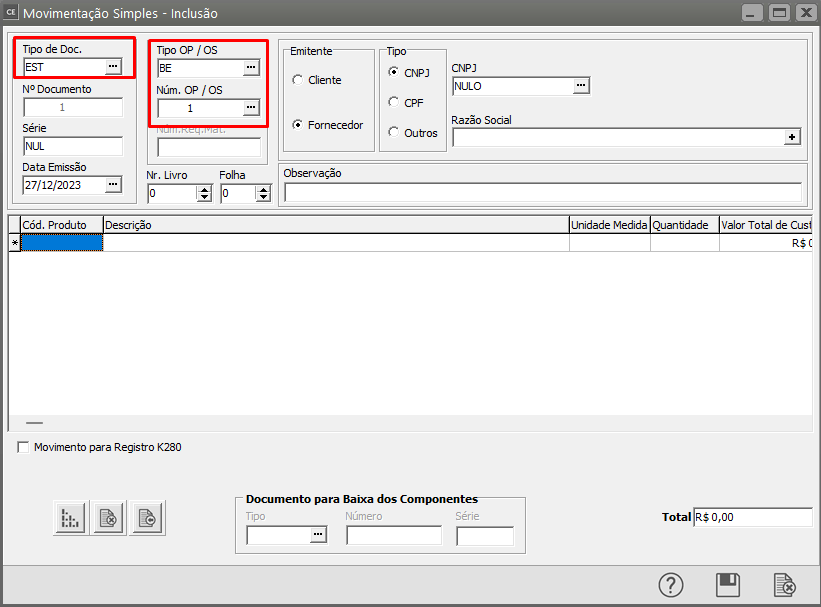
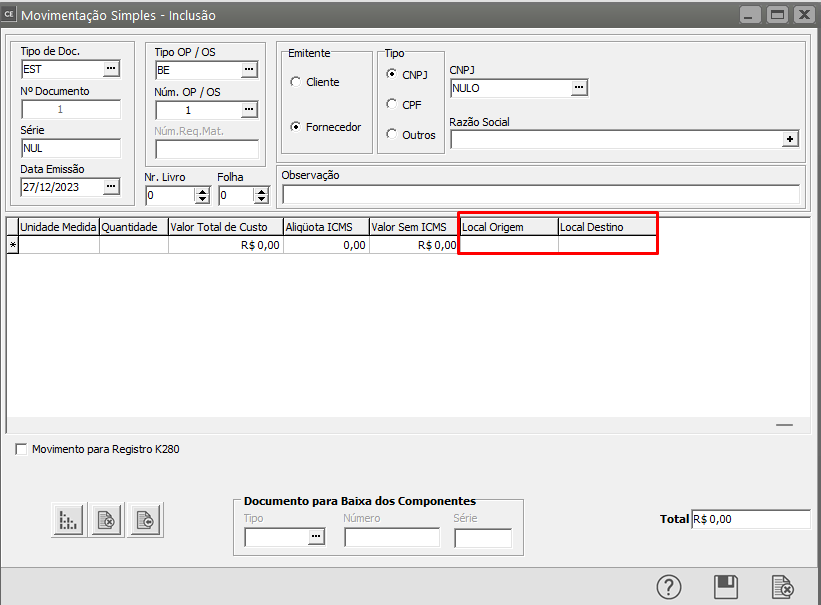
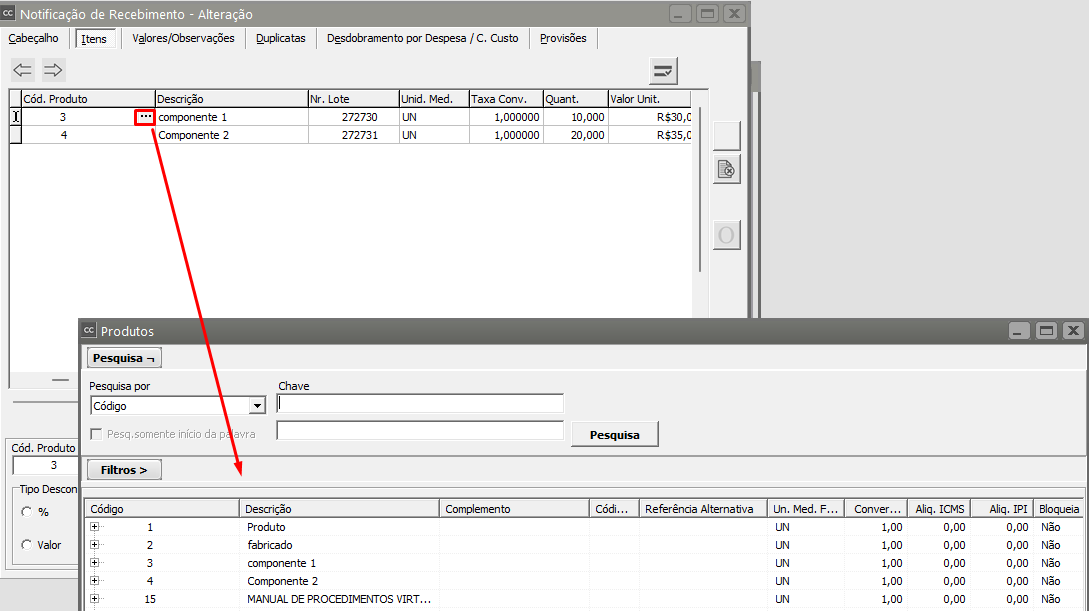
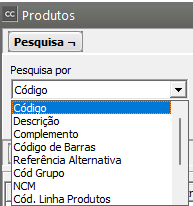
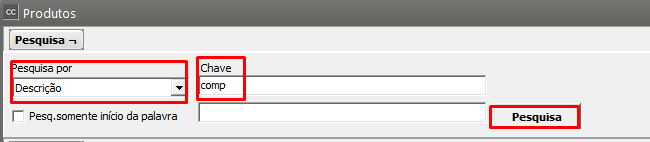
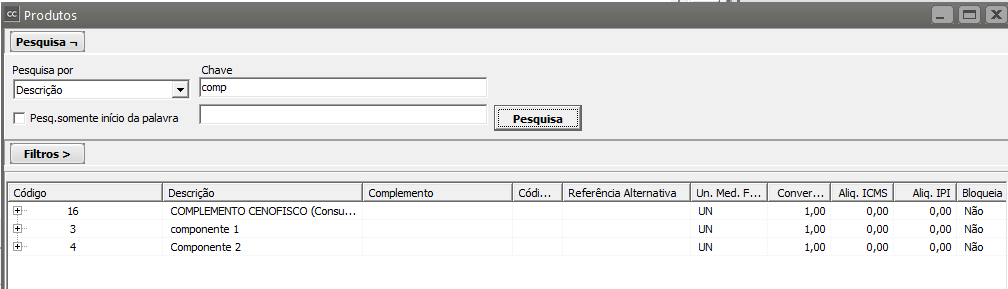
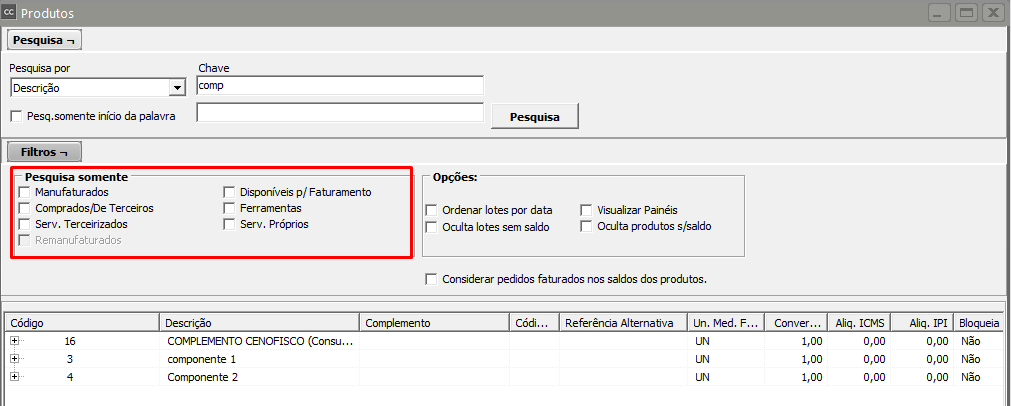

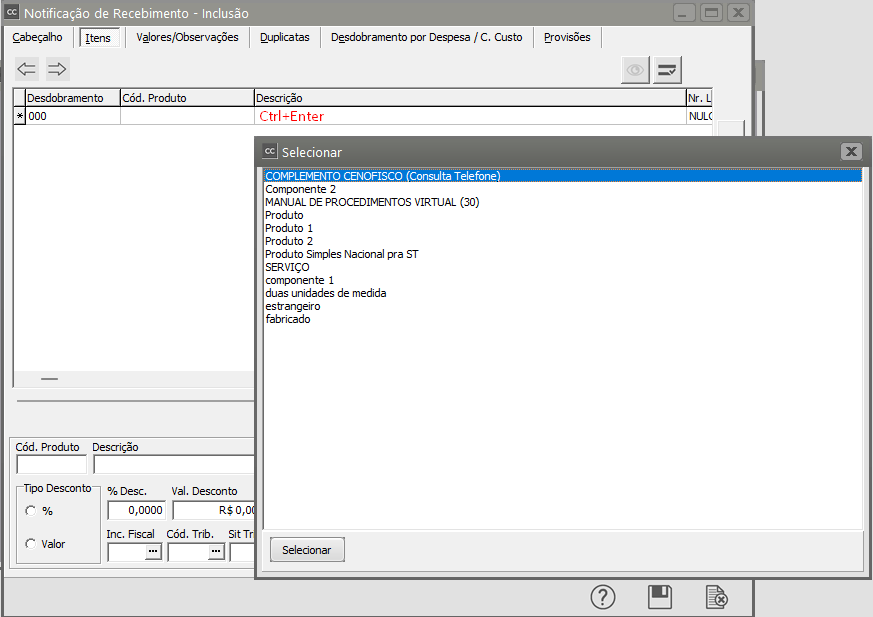
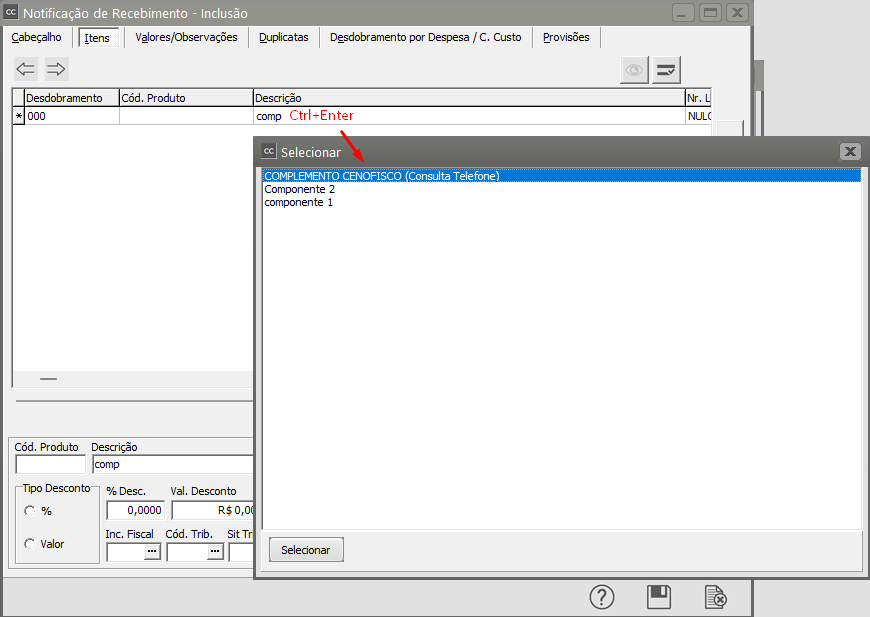

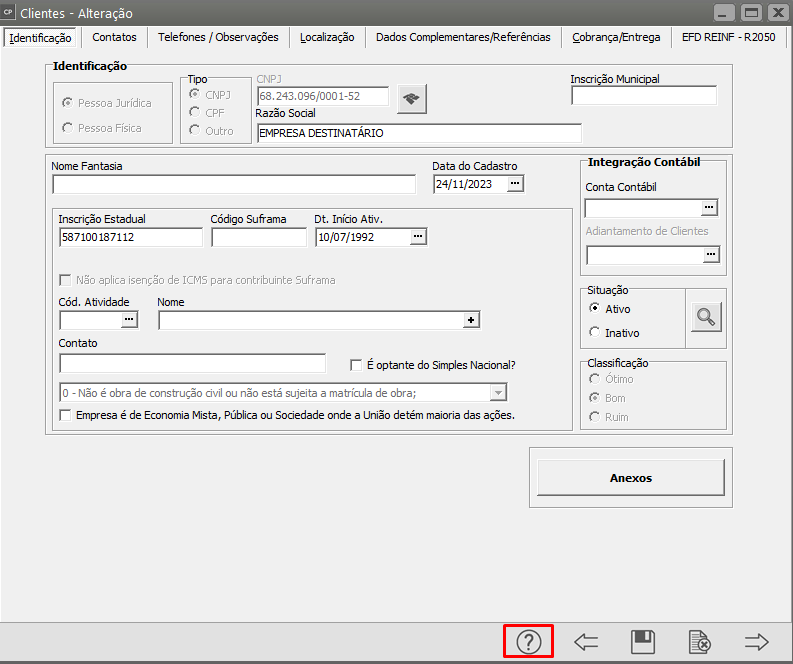

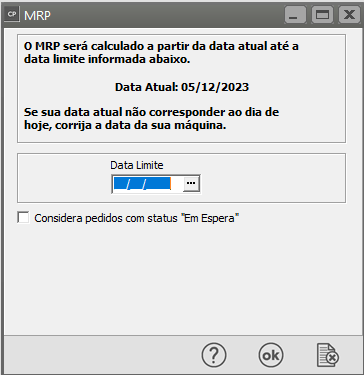
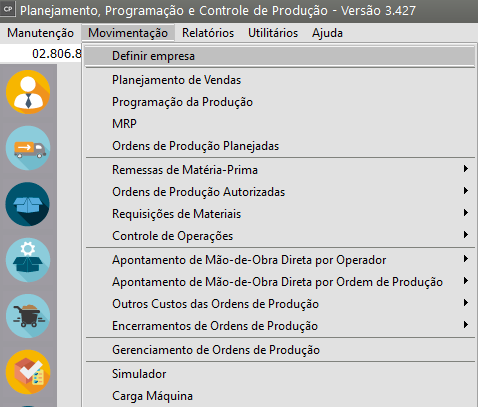
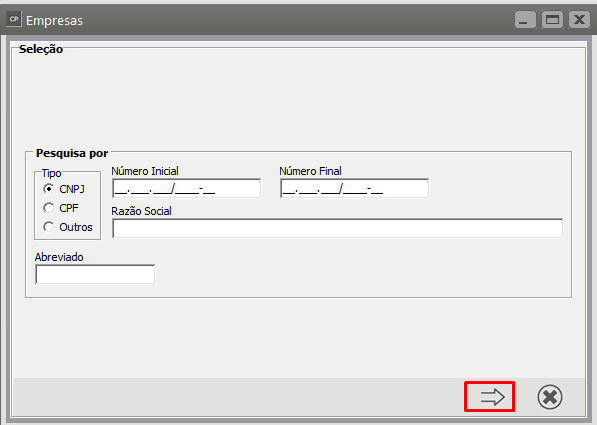

 Fecha - Fecha a tela
Fecha - Fecha a tela